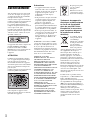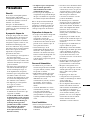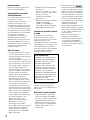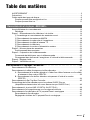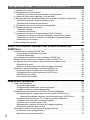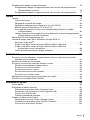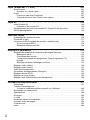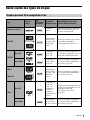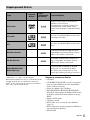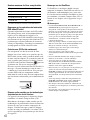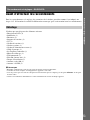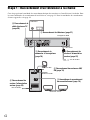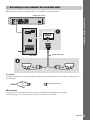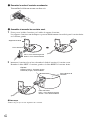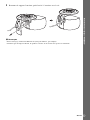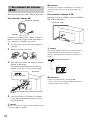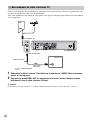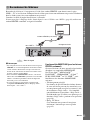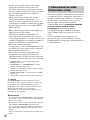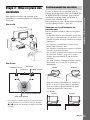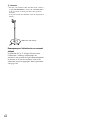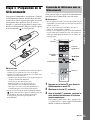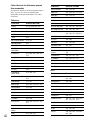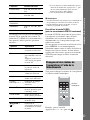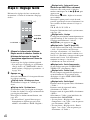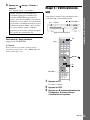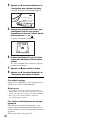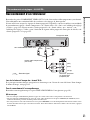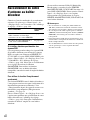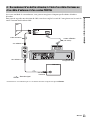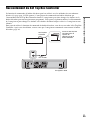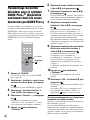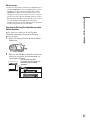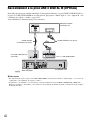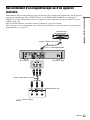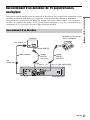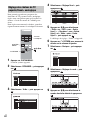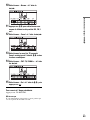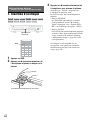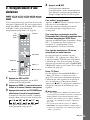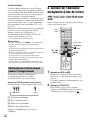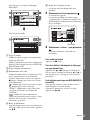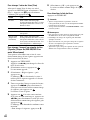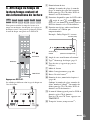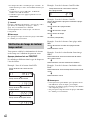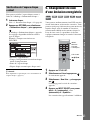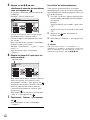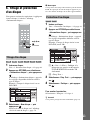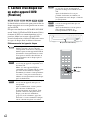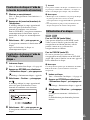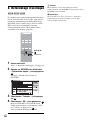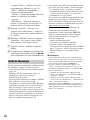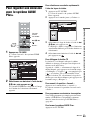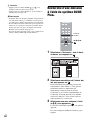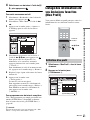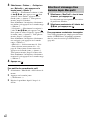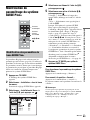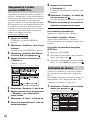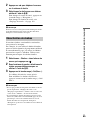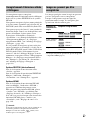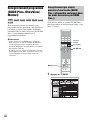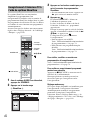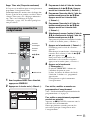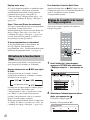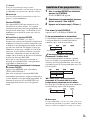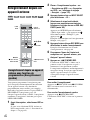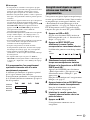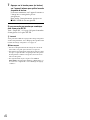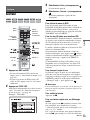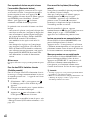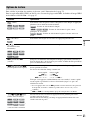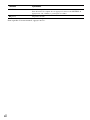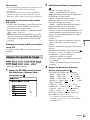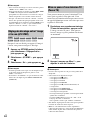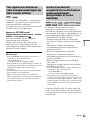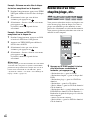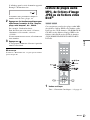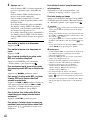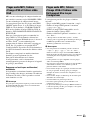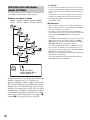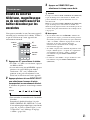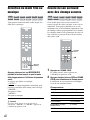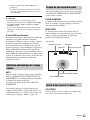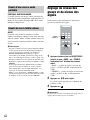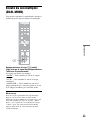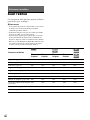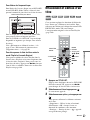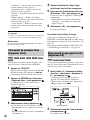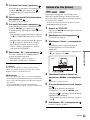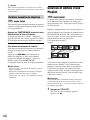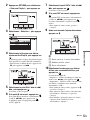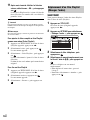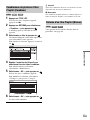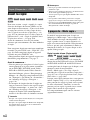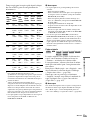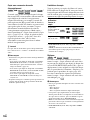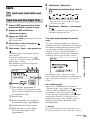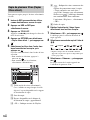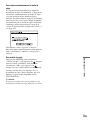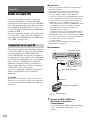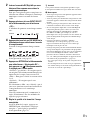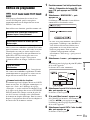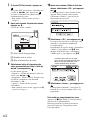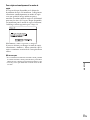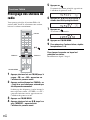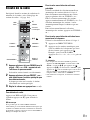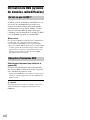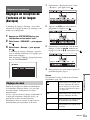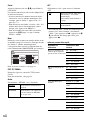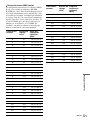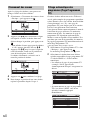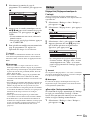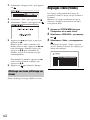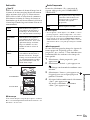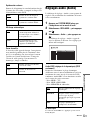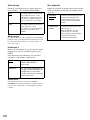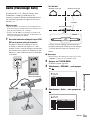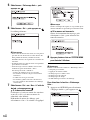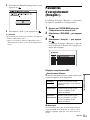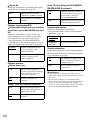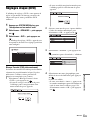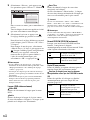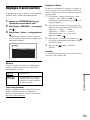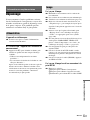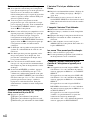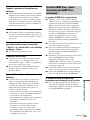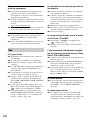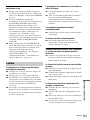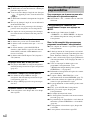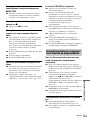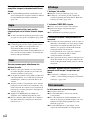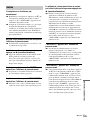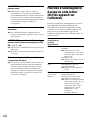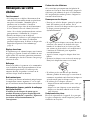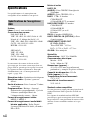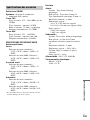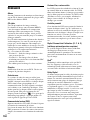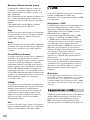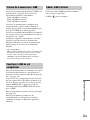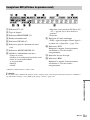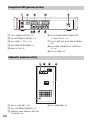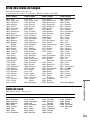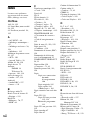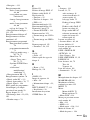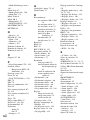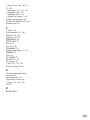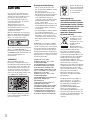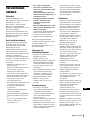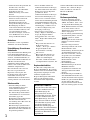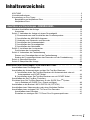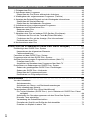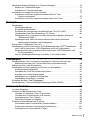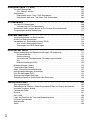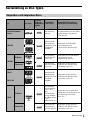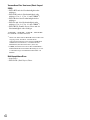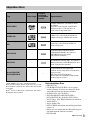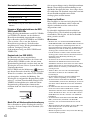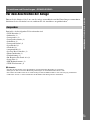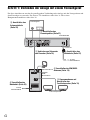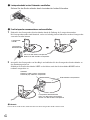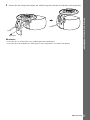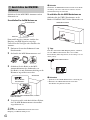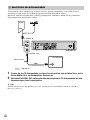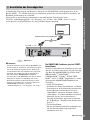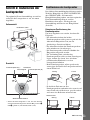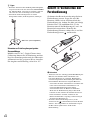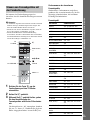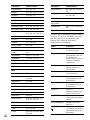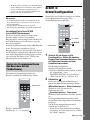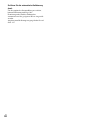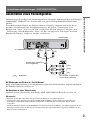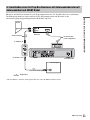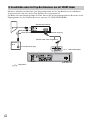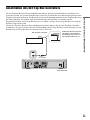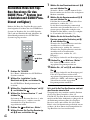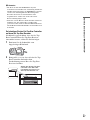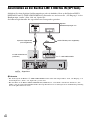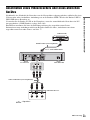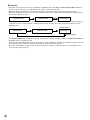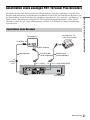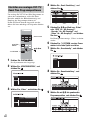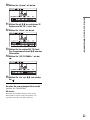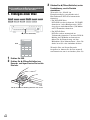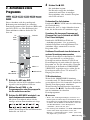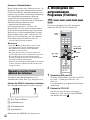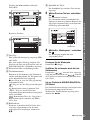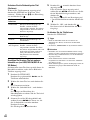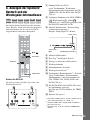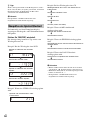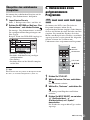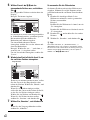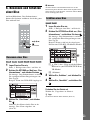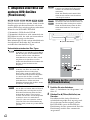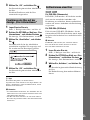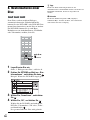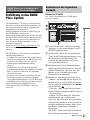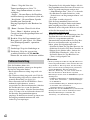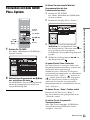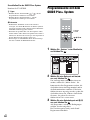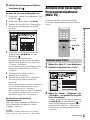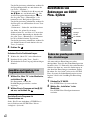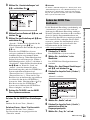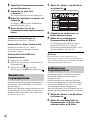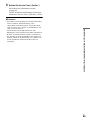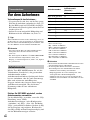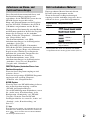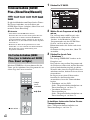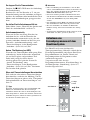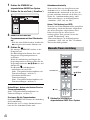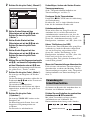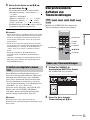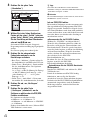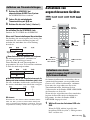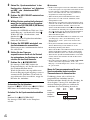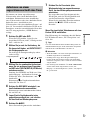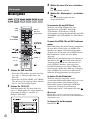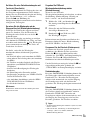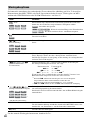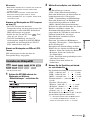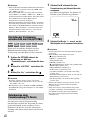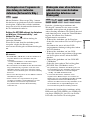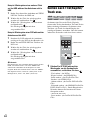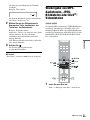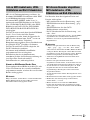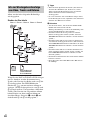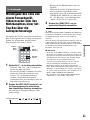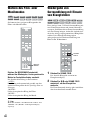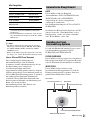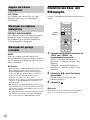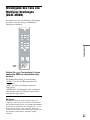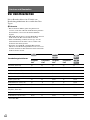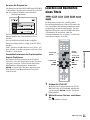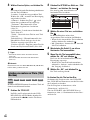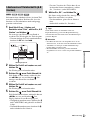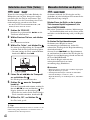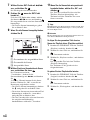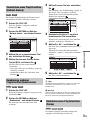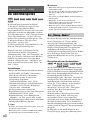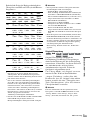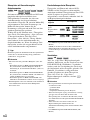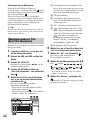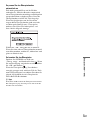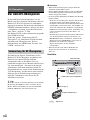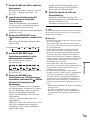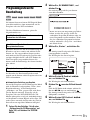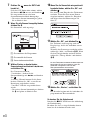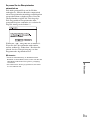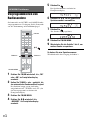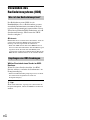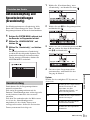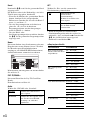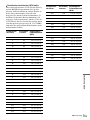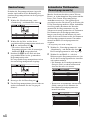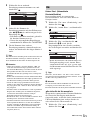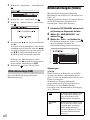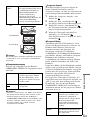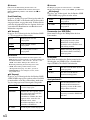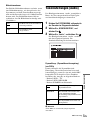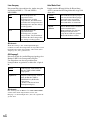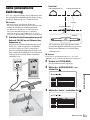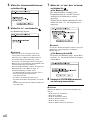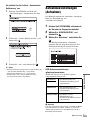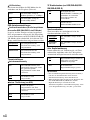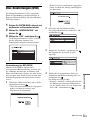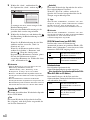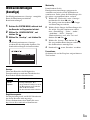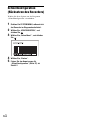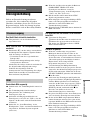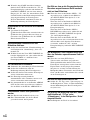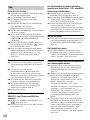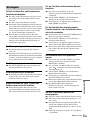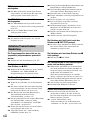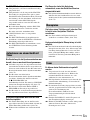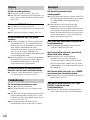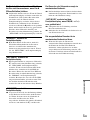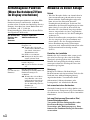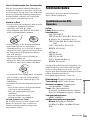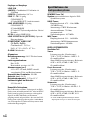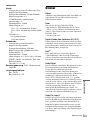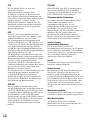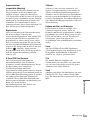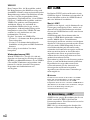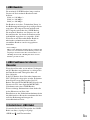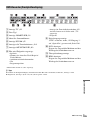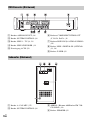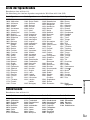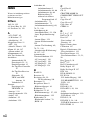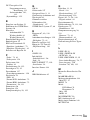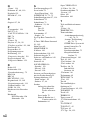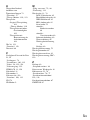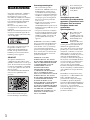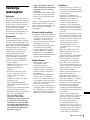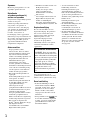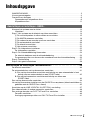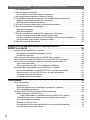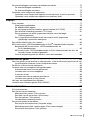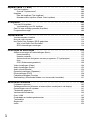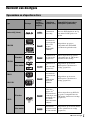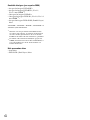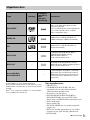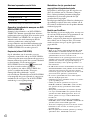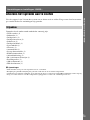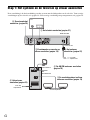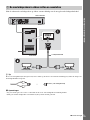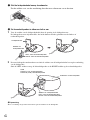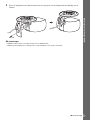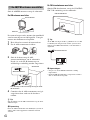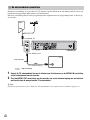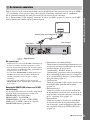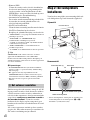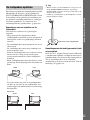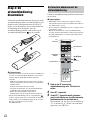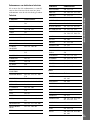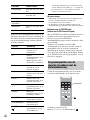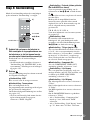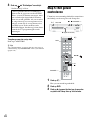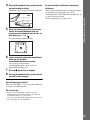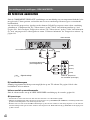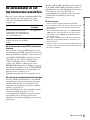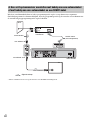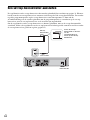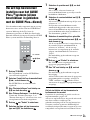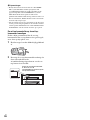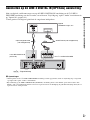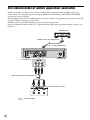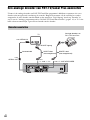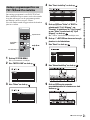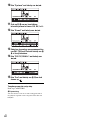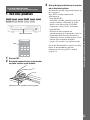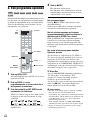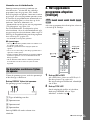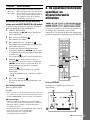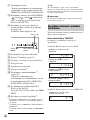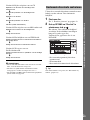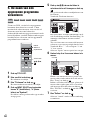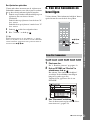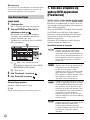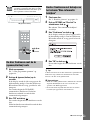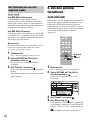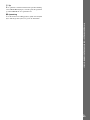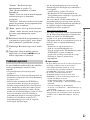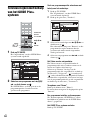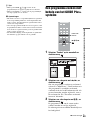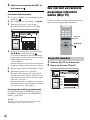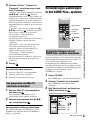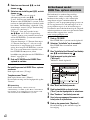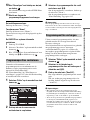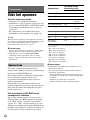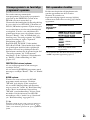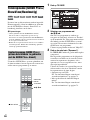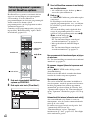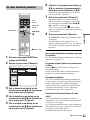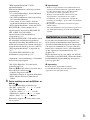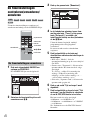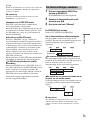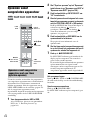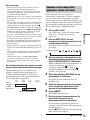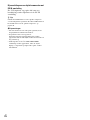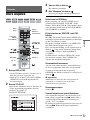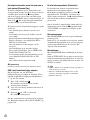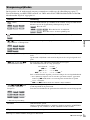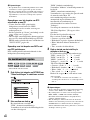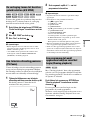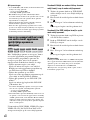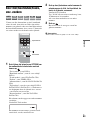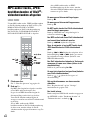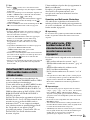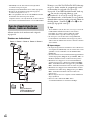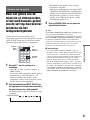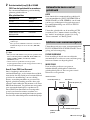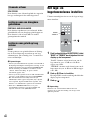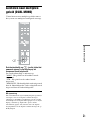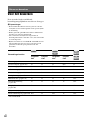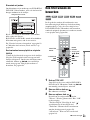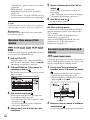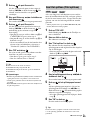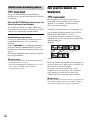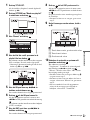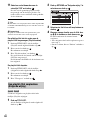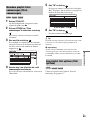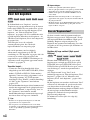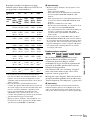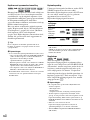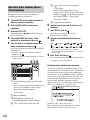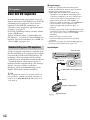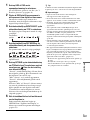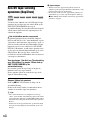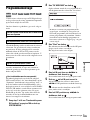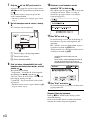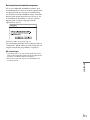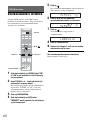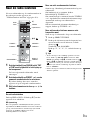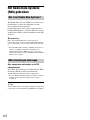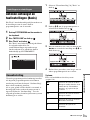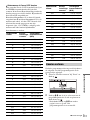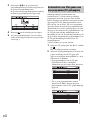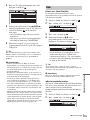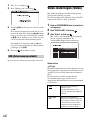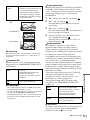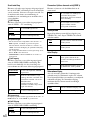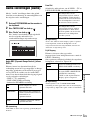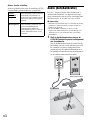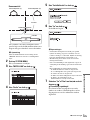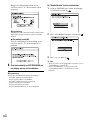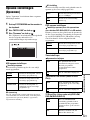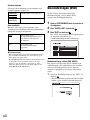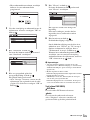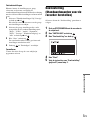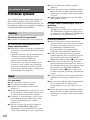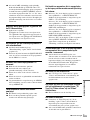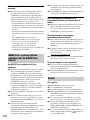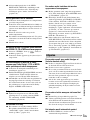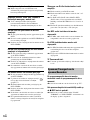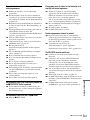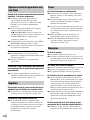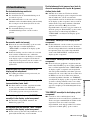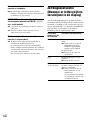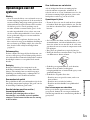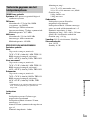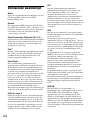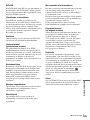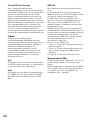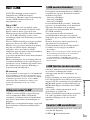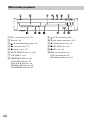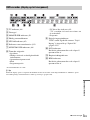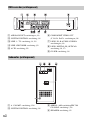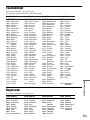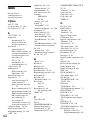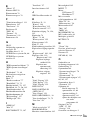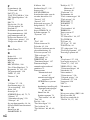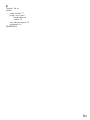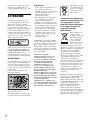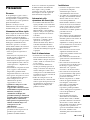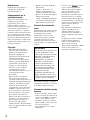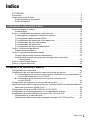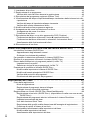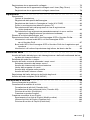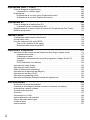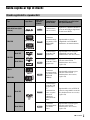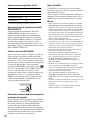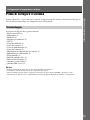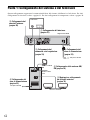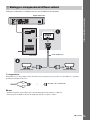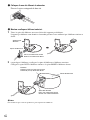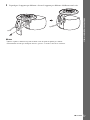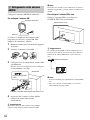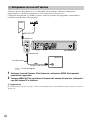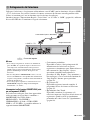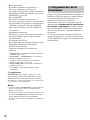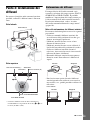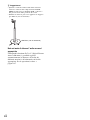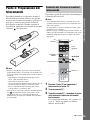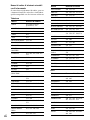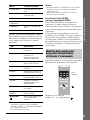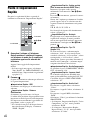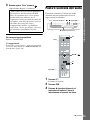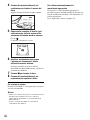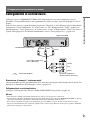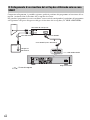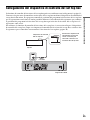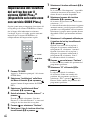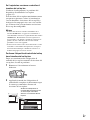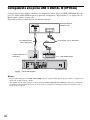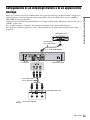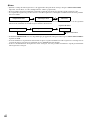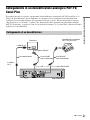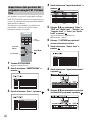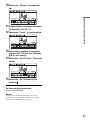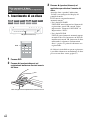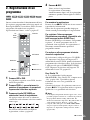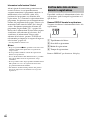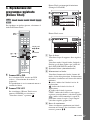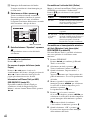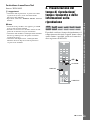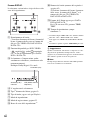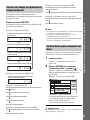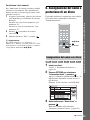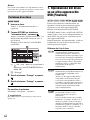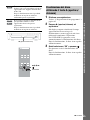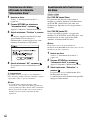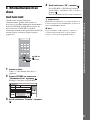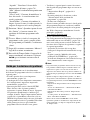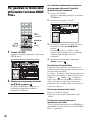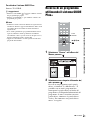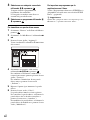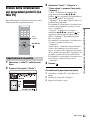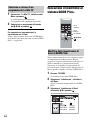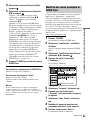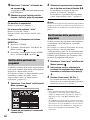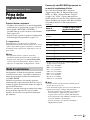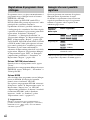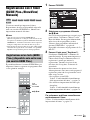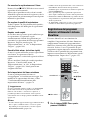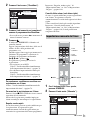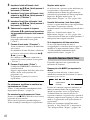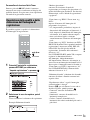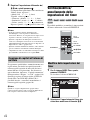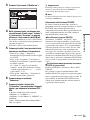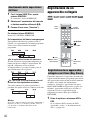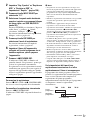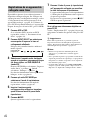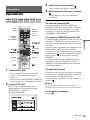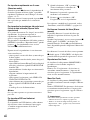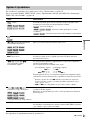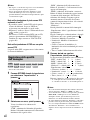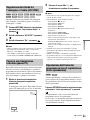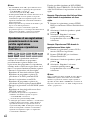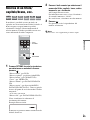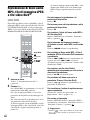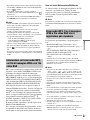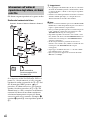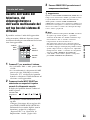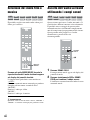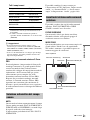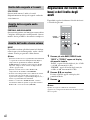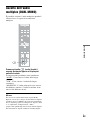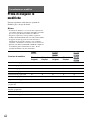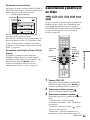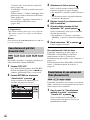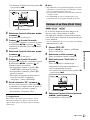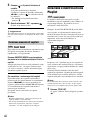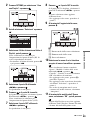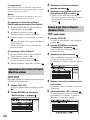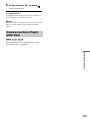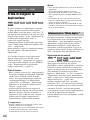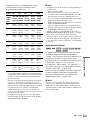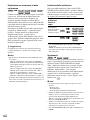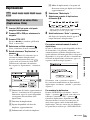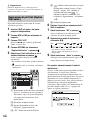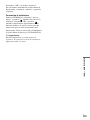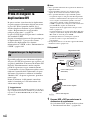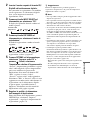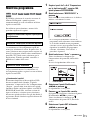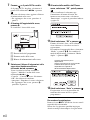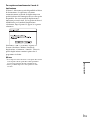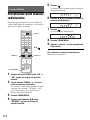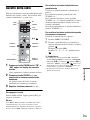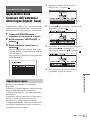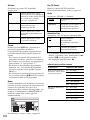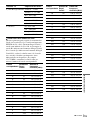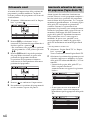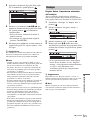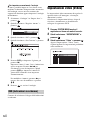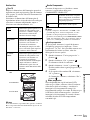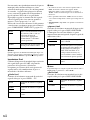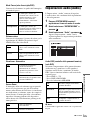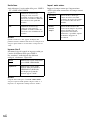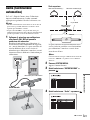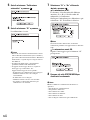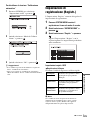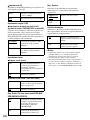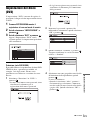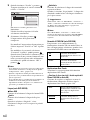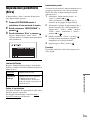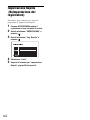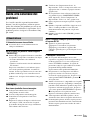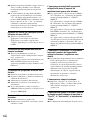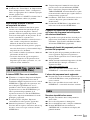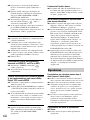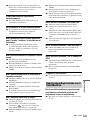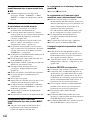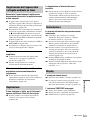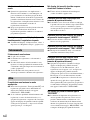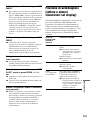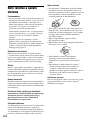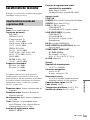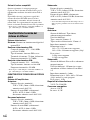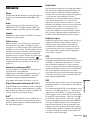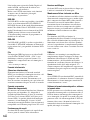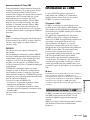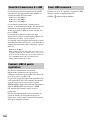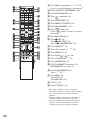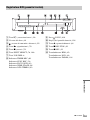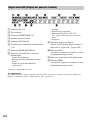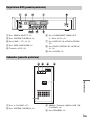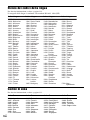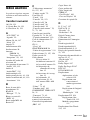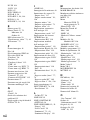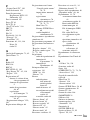Pagina wordt geladen...
Pagina wordt geladen...
Pagina wordt geladen...
Pagina wordt geladen...
Pagina wordt geladen...
Pagina wordt geladen...
Pagina wordt geladen...
Pagina wordt geladen...
Pagina wordt geladen...
Pagina wordt geladen...
Pagina wordt geladen...
Pagina wordt geladen...
Pagina wordt geladen...
Pagina wordt geladen...
Pagina wordt geladen...
Pagina wordt geladen...
Pagina wordt geladen...
Pagina wordt geladen...
Pagina wordt geladen...
Pagina wordt geladen...
Pagina wordt geladen...
Pagina wordt geladen...
Pagina wordt geladen...
Pagina wordt geladen...
Pagina wordt geladen...
Pagina wordt geladen...
Pagina wordt geladen...
Pagina wordt geladen...
Pagina wordt geladen...
Pagina wordt geladen...
Pagina wordt geladen...
Pagina wordt geladen...
Pagina wordt geladen...
Pagina wordt geladen...
Pagina wordt geladen...
Pagina wordt geladen...
Pagina wordt geladen...
Pagina wordt geladen...
Pagina wordt geladen...
Pagina wordt geladen...
Pagina wordt geladen...
Pagina wordt geladen...
Pagina wordt geladen...
Pagina wordt geladen...
Pagina wordt geladen...
Pagina wordt geladen...
Pagina wordt geladen...
Pagina wordt geladen...
Pagina wordt geladen...
Pagina wordt geladen...
Pagina wordt geladen...
Pagina wordt geladen...
Pagina wordt geladen...
Pagina wordt geladen...
Pagina wordt geladen...
Pagina wordt geladen...
Pagina wordt geladen...
Pagina wordt geladen...
Pagina wordt geladen...
Pagina wordt geladen...
Pagina wordt geladen...
Pagina wordt geladen...
Pagina wordt geladen...
Pagina wordt geladen...
Pagina wordt geladen...
Pagina wordt geladen...
Pagina wordt geladen...
Pagina wordt geladen...
Pagina wordt geladen...
Pagina wordt geladen...
Pagina wordt geladen...
Pagina wordt geladen...
Pagina wordt geladen...
Pagina wordt geladen...
Pagina wordt geladen...
Pagina wordt geladen...
Pagina wordt geladen...
Pagina wordt geladen...
Pagina wordt geladen...
Pagina wordt geladen...
Pagina wordt geladen...
Pagina wordt geladen...
Pagina wordt geladen...
Pagina wordt geladen...
Pagina wordt geladen...
Pagina wordt geladen...
Pagina wordt geladen...
Pagina wordt geladen...
Pagina wordt geladen...
Pagina wordt geladen...
Pagina wordt geladen...
Pagina wordt geladen...
Pagina wordt geladen...
Pagina wordt geladen...
Pagina wordt geladen...
Pagina wordt geladen...
Pagina wordt geladen...
Pagina wordt geladen...
Pagina wordt geladen...
Pagina wordt geladen...
Pagina wordt geladen...
Pagina wordt geladen...
Pagina wordt geladen...
Pagina wordt geladen...
Pagina wordt geladen...
Pagina wordt geladen...
Pagina wordt geladen...
Pagina wordt geladen...
Pagina wordt geladen...
Pagina wordt geladen...
Pagina wordt geladen...
Pagina wordt geladen...
Pagina wordt geladen...
Pagina wordt geladen...
Pagina wordt geladen...
Pagina wordt geladen...
Pagina wordt geladen...
Pagina wordt geladen...
Pagina wordt geladen...
Pagina wordt geladen...
Pagina wordt geladen...
Pagina wordt geladen...
Pagina wordt geladen...
Pagina wordt geladen...
Pagina wordt geladen...
Pagina wordt geladen...
Pagina wordt geladen...
Pagina wordt geladen...
Pagina wordt geladen...
Pagina wordt geladen...
Pagina wordt geladen...
Pagina wordt geladen...
Pagina wordt geladen...
Pagina wordt geladen...
Pagina wordt geladen...
Pagina wordt geladen...
Pagina wordt geladen...
Pagina wordt geladen...
Pagina wordt geladen...
Pagina wordt geladen...
Pagina wordt geladen...
Pagina wordt geladen...
Pagina wordt geladen...
Pagina wordt geladen...
Pagina wordt geladen...
Pagina wordt geladen...
Pagina wordt geladen...
Pagina wordt geladen...
Pagina wordt geladen...
Pagina wordt geladen...
Pagina wordt geladen...
Pagina wordt geladen...
Pagina wordt geladen...
Pagina wordt geladen...
Pagina wordt geladen...
Pagina wordt geladen...
Pagina wordt geladen...
Pagina wordt geladen...
Pagina wordt geladen...
Pagina wordt geladen...
Pagina wordt geladen...
Pagina wordt geladen...
Pagina wordt geladen...
Pagina wordt geladen...
Pagina wordt geladen...
Pagina wordt geladen...
Pagina wordt geladen...
Pagina wordt geladen...
Pagina wordt geladen...
Pagina wordt geladen...
Pagina wordt geladen...
Pagina wordt geladen...
Pagina wordt geladen...
Pagina wordt geladen...
Pagina wordt geladen...
Pagina wordt geladen...
Pagina wordt geladen...
Pagina wordt geladen...
Pagina wordt geladen...
Pagina wordt geladen...
Pagina wordt geladen...
Pagina wordt geladen...
Pagina wordt geladen...
Pagina wordt geladen...
Pagina wordt geladen...
Pagina wordt geladen...
Pagina wordt geladen...
Pagina wordt geladen...
Pagina wordt geladen...
Pagina wordt geladen...
Pagina wordt geladen...
Pagina wordt geladen...
Pagina wordt geladen...
Pagina wordt geladen...
Pagina wordt geladen...
Pagina wordt geladen...
Pagina wordt geladen...
Pagina wordt geladen...
Pagina wordt geladen...
Pagina wordt geladen...
Pagina wordt geladen...
Pagina wordt geladen...
Pagina wordt geladen...
Pagina wordt geladen...
Pagina wordt geladen...
Pagina wordt geladen...
Pagina wordt geladen...
Pagina wordt geladen...
Pagina wordt geladen...
Pagina wordt geladen...
Pagina wordt geladen...
Pagina wordt geladen...
Pagina wordt geladen...
Pagina wordt geladen...
Pagina wordt geladen...
Pagina wordt geladen...
Pagina wordt geladen...
Pagina wordt geladen...
Pagina wordt geladen...
Pagina wordt geladen...
Pagina wordt geladen...
Pagina wordt geladen...
Pagina wordt geladen...
Pagina wordt geladen...
Pagina wordt geladen...
Pagina wordt geladen...
Pagina wordt geladen...
Pagina wordt geladen...
Pagina wordt geladen...
Pagina wordt geladen...
Pagina wordt geladen...
Pagina wordt geladen...
Pagina wordt geladen...
Pagina wordt geladen...
Pagina wordt geladen...
Pagina wordt geladen...
Pagina wordt geladen...
Pagina wordt geladen...
Pagina wordt geladen...
Pagina wordt geladen...
Pagina wordt geladen...
Pagina wordt geladen...
Pagina wordt geladen...
Pagina wordt geladen...
Pagina wordt geladen...
Pagina wordt geladen...
Pagina wordt geladen...
Pagina wordt geladen...
Pagina wordt geladen...
Pagina wordt geladen...
Pagina wordt geladen...
Pagina wordt geladen...
Pagina wordt geladen...
Pagina wordt geladen...
Pagina wordt geladen...
Pagina wordt geladen...
Pagina wordt geladen...
Pagina wordt geladen...
Pagina wordt geladen...
Pagina wordt geladen...
Pagina wordt geladen...
Pagina wordt geladen...
Pagina wordt geladen...
Pagina wordt geladen...
Pagina wordt geladen...
Pagina wordt geladen...
Pagina wordt geladen...
Pagina wordt geladen...
Pagina wordt geladen...
Pagina wordt geladen...
Pagina wordt geladen...
Pagina wordt geladen...
Pagina wordt geladen...
Pagina wordt geladen...
Pagina wordt geladen...
Pagina wordt geladen...
Pagina wordt geladen...
Pagina wordt geladen...
Pagina wordt geladen...
Pagina wordt geladen...
Pagina wordt geladen...
Pagina wordt geladen...
Pagina wordt geladen...
Pagina wordt geladen...
Pagina wordt geladen...
Pagina wordt geladen...
Pagina wordt geladen...
Pagina wordt geladen...
Pagina wordt geladen...
Pagina wordt geladen...
Pagina wordt geladen...
Pagina wordt geladen...
Pagina wordt geladen...
Pagina wordt geladen...
Pagina wordt geladen...
Pagina wordt geladen...
Pagina wordt geladen...
Pagina wordt geladen...
Pagina wordt geladen...
Pagina wordt geladen...
Pagina wordt geladen...
Pagina wordt geladen...
Pagina wordt geladen...
Pagina wordt geladen...
Pagina wordt geladen...
Pagina wordt geladen...
Pagina wordt geladen...
Pagina wordt geladen...
Pagina wordt geladen...
Pagina wordt geladen...
Pagina wordt geladen...
Pagina wordt geladen...
Pagina wordt geladen...
Pagina wordt geladen...
Pagina wordt geladen...
Pagina wordt geladen...
Pagina wordt geladen...
Pagina wordt geladen...
Pagina wordt geladen...
Pagina wordt geladen...
Pagina wordt geladen...
Pagina wordt geladen...
Pagina wordt geladen...

NL
2
WAARSCHUWING
Om brand of elektrische schokken te
vermijden, mag u het toestel niet
blootstellen aan regen of vocht.
Om elektrische schokken te vermijden,
mag u de behuizing niet openmaken.
Laat onderhoudswerken uitsluitend
uitvoeren door gekwalificeerde
personen.
Het netsnoer mag enkel worden
vervangen door een gekwalificeerde
reparateur.
Batterijen of de batterijen in het toestel
mogen niet worden blootgesteld aan
overmatige warmte zoals zonneschijn,
vuur en dergelijke.
Dit toestel is geclassificeerd als een
laserproduct van klasse 1. De
bijbehorende productidentificatie
bevindt zich op de beschermende
behuizing van de laser binnenin de
behuizing van het apparaat.
OPGELET
Als optische instrumenten in
combinatie met dit product worden
gebruikt, wordt het risico voor de ogen
groter. De laserstraal die in deze DVD-
recorder wordt gebruikt, is schadelijk
voor de ogen; probeer de kast niet uit
elkaar te nemen.
Laat onderhoudswerken uitsluitend
uitvoeren door gekwalificeerde
personen.
Deze sticker bevindt zich op de
laserafscherming in de behuizing.
Voorzorgsmaatregelen
• Dit toestel werkt op 230 V
wisselstroom, 50/60 Hz. Ga na of de
bedrijfsspanning van het toestel
overeenkomt met uw netspanning.
• Om gevaar voor brand of elektrische
schokken te vermijden, mag u geen
voorwerpen op het toestel plaatsen
die met een vloeistof gevuld zijn,
zoals een vaas.
• Stel dit systeem zodanig op dat de
stekker van het netsnoer
onmiddellijk uit het stopcontact in de
muur kan worden getrokken in geval
van problemen.
• Om gevaar van brand te vermijden
mag u de ventilatieopeningen van het
toestel niet afdekken met een krant,
tafelkleed, gordijn, enz. Plaats ook
geen brandende kaarsen op het
apparaat.
GUIDE Plus+, S
HOWVIEW, G-LINK
zijn (1) geregistreerde merknamen of
merknamen van, (2) geproduceerd
onder licentie van en (3) onderwerp
van verscheidene internationale
patenten en patentapplicaties beheerd
door, of in licentie van, Gemstar-TV
Guide International, Inc. en/of haar
gerelateerde filialen.
GEMSTAR-TV GUIDE
INTERNATIONAL, INC. EN/OF
HAAR GERELATEERDE FILIALEN
ZIJN OP GEEN ENKELE MANIER
AANSPRAKELIJK VOOR DE
CORRECTHEID VAN DE
INFORMATIE IN HET
PROGRAMMASCHEMA
VOORZIEN DOOR HET GUIDE
PLUS+ SYSTEEM. IN GEEN
GEVAL ZAL GEMSTAR-TV GUIDE
INTERNATIONAL, INC. EN/OF
HAAR GERELATEERDE FILIALEN
AANSPRAKELIJK GESTELD
KUNNEN WORDEN VOOR
WINSTVERLIES, ZAKENVERLIES,
OF INDIRECTE, SPECIALE OF
DAARUITVOLGENDE SCHADE IN
RELATIE TOT DE VOORZIENING
OF GEBRUIK VAN IEDERE
INFORMATIE, MATERIAAL, OF
DIENSTEN VAN HET GUIDE
PLUS+ SYSTEEM.
Gooi de batterij niet
weg maar lever deze in
als klein chemisch
afval (KCA).
Verwijdering van oude
elektrische en elektronische
apparaten (Toepasbaar in de
Europese Unie en andere
Europese landen met
gescheiden
ophaalsystemen)
Het symbool op het
product of op de
verpakking wijst erop
dat dit product niet als
huishoudelijk afval
mag worden
behandeld. Het moet
echter naar een plaats
worden gebracht waar elektrische en
elektronische apparatuur wordt
gerecycled. Als u ervoor zorgt dat dit
product op de correcte manier wordt
verwijderd, voorkomt u voor mens en
milieu negatieve gevolgen die zich
zouden kunnen voordoen in geval van
verkeerde afvalbehandeling. De
recycling van materialen draagt bij tot
het vrijwaren van natuurlijke bronnen.
Voor meer details in verband met het
recyclen van dit product, neemt u
contact op met de gemeentelijke
instanties, het bedrijf of de dienst belast
met de verwijdering van huishoudafval
of de winkel waar u het product hebt
gekocht.
De fabrikant van dit product is Sony
Corporation, 1-7-1 Konan Minato-ku
Tokyo, 108-0075 Japan. De
geautoriseerde vertegenwoordiging
voor EMC en productveiligheid is
Sony Deutschland GmbH, Hedelfinger
Strasse 61, 70327 Stuttgart, Duitsland.
Voor service- of garantiezaken
verwijzen wij u graag naar de adressen
in de afzonderlijke service-/
garantiedocumenten.

NL
3
Voorzorgs-
maatregelen
Veiligheid
Als er een voorwerp of vloeistof in
de behuizing terechtkomt, dient u de
stekker uit het stopcontact te halen
en de recorder te laten controleren
door gekwalificeerd personeel, voor
u het toestel verder gebruikt.
Raak bij het loskoppelen van het
netsnoer niet de metalen delen van
de aansluiting of de stekker aan.
Harde schijf
De harde schijf heeft een hoge
opslagdensiteit, waardoor opnames
van lange duur mogelijk zijn en de
gegevens snel toegankelijk zijn. Een
harde schijf kan echter gemakkelijk
beschadigd raken door schokken,
trillingen of stof en moet op een
veilige afstand van magneten
worden gehouden. Om geen
belangrijke gegevens te verliezen,
dient u rekening te houden met
volgende voorzorgsmaatregelen.
• Stel de recorder niet bloot aan
sterke schokken.
• Gebruik de recorder niet op een
plaats die blootstaat aan
mechanische trillingen of
onstabiel is.
• Plaats de recorder niet op een
warme ondergrond, zoals een
videorecorder of versterker
(receiver).
• Gebruik de recorder niet op een
plaats met grote
temperatuurschommelingen
(temperatuurgradiënt minder dan
10 °C/uur).
• Verplaats de recorder niet terwijl
het netsnoer aangesloten is.
• Maak het netsnoer niet los terwijl
het toestel ingeschakeld is.
• Als u de stekker uit het
stopcontact wilt trekken,
schakelt u eerst het apparaat uit
en controleert u dat de harde
schijf niet meer werkt (de klok
verschijnt gedurende minstens
30 seconden in het display op het
voorpaneel en het opnemen of
kopiëren is gestopt).
• Wacht één minuut nadat u de
stekker uit het stopcontact heeft
getrokken voor u de recorder
verplaatst.
• Probeer niet zelf de harde schijf te
vervangen of te upgraden omdat
hierdoor een storing kan worden
veroorzaakt.
Als een storing optreedt in de harde
schijf, kunnen verloren gegevens
niet worden teruggehaald. De harde
schijf is slechts een tijdelijke
opslagruimte.
De harde schijf herstellen
• De inhoud van de harde schijf kan
worden gecontroleerd in geval van
een reparatie of inspectie naar
aanleiding van een storing of
defect. Sony zal echter de inhoud
niet kopiëren of opslaan.
• Als de harde schijf moet worden
geformatteerd of vervangen,
wordt dit gedaan al naar gelang
Sony goeddunkt. De volledige
inhoud van de harde schijf zal
worden gewist, inclusief inhoud in
strijd met het auteursrecht.
Elektriciteitsnet
• Het systeem is nog niet
losgekoppeld van de
wisselstroombron (het
elektriciteitsnet) zolang het is
aangesloten op het stopcontact,
zelfs niet als het systeem zelf is
uitgeschakeld.
• Als u het systeem gedurende een
lange tijd niet gaat gebruiken,
zorgt u ervoor dat het systeem is
losgekoppeld van het stopcontact.
Neem daartoe de stekker zelf vast.
Trek nooit aan het snoer.
• Voor u de stekker van het netsnoer
loskoppelt, dient u in de display op
het voorpaneel na te gaan of de
harde schijf van de recorder niet in
werking is (opnemen of kopiëren).
Opstelling
• Stel de recorder op een plaats op
waar voldoende ventilatie is om te
voorkomen dat warmte zich in het
systeem ophoopt.
• Op een hoog volumeniveau
gedurende een lange tijd voelt de
behuizing warm aan. Dat is
normaal en duidt niet op een
storing. Vermijd echter de
behuizing aan te raken. Stel het
systeem niet op in een afgesloten
ruimte waar de ventilatie slecht is
omdat hierdoor oververhitting kan
ontstaan.
• Dek de ventilatieopeningen van de
koelventilator niet af door iets op
het systeem te leggen. Het systeem
is uitgerust met een versterker met
een hoog vermogen. Als de
ventilatieopeningen worden
afgedekt, kan het systeem
oververhit raken en een storing
optreden.
• Plaats het systeem niet op een
zachte ondergrond, zoals een
tapijt, omdat dit de
ventilatieopeningen kan afdekken.
• Stel het systeem niet op in een
afgesloten ruimte, zoals een
boekenplank of iets dergelijks.
• Plaats het systeem niet op een
locatie nabij warmtebronnen of op
een plaats die is blootgesteld aan
direct zonlicht, zeer veel stof of
mechanische schokken.
• Stel het systeem niet hellend op.
Het toestel kan alleen in
horizontale positie werken.
• Houd de recorder en de discs op
een veilige afstand van toestellen
met sterke magneten, zoals
magnetrons, of grote luidsprekers.
• Plaats geen voorwerpen op de
recorder omdat deze kunnen
omvallen en de buitenkant kunnen
beschadigen of een storing kunnen
veroorzaken.
• Als het systeem rechtstreeks
vanuit een koude naar een warme
omgeving wordt overgebracht,
kan vocht condenseren binnenin
het systeem en de lenzen
beschadigen. Wanneer u het
systeem voor het eerst opstelt, of
wanneer u het van een koude naar
een warme omgeving overbrengt,
wacht u ongeveer 30 minuten
voordat u het systeem bedient.
,wordt vervolgd
NL

NL
4
Opnemen
Maak een proefopname voor u de
eigenlijke opname uitvoert.
Betreffende
schadevergoedingen bij
verlies van opnames
Sony kan niet aansprakelijk gesteld
worden en zal geen
schadevergoeding uitbetalen bij
enig verlies van opnames of
aanverwant verlies, met inbegrip
van opnames die mislukt zijn als
gevolg van een defect aan de
recorder, of bij verlies of
beschadiging van de opgenomen
inhoud als gevolg van een defect aan
de recorder of de reparatie daarvan.
Sony zal in geen enkel geval de
opgenomen inhoud herstellen,
terugwinnen of kopiëren.
Auteursrechten
• Tv-programma's, films,
videocassettes, discs en andere
materialen kunnen onderworpen
zijn aan het auteursrecht. Het
zonder toestemming opnemen van
dergelijke materialen kan een
inbreuk betekenen op de
auteursrechten. Als u deze
recorder gebruikt in combinatie
met kabel-tv-uitzendingen, heeft u
soms ook de toestemming nodig
van de eigenaar van de kabel-tv-
zender en/of het programma.
• Dit product maakt gebruik van
copyright-
beschermingtechnologie en valt
onder patent- en andere
intellectueeleigendomsrechten in
de VS. Het gebruik van deze
copyrightbeschermings-
technologie moet zijn
goedgekeurd door Macrovision en
is uitsluitend bedoeld voor privé-
gebruik en ander beperkt
weergavegebruik, behalve indien
anderszins goedgekeurd door
Macrovision. Reverse engineering
en demontage zijn niet toegestaan.
• Dit systeem is uitgerust met
Dolby
*1
Digital, Dolby Pro Logic
(II) adaptieve-matrix-
surrounddecoder, en het DTS
*2
Digital Surround-systeem.
*1
Gefabriceerd onder licentie van
Dolby Laboratories.
'Dolby', 'Pro Logic' en het
symbool double-D zijn
handelsmerken van Dolby
Laboratories.
*2
Vervaardigd onder licentie van
Digital Theater Systems, Inc.
"DTS" en "DTS Digital
Surround" zijn handelsmerken
van Digital Theater Systems, Inc.
Kopieerbeveiliging
De recorder beschikt over een
kopieerbeveiliging. Programma's
die via een externe tuner (niet
bijgeleverd) worden ontvangen,
kunnen signalen voor de
kopieerbeveiliging bevatten,
waardoor die programma's,
afhankelijk van het soort signaal,
eventueel niet kunnen worden
opgenomen.
Als u vragen heeft over of
problemen heeft met uw recorder,
kunt u contact opnemen met Sony.
Deze handleiding
• In deze handleiding wordt de
interne harde schijf de "HDD"
genoemd, terwijl "disc" wordt
gebruikt voor de vaste schijf,
DVD's of CD's, tenzij anders
aangegeven in de tekst of in de
illustraties.
• Pictogrammen, zoals , die
boven elke informatie afgebeeld
worden, geven aan welke media
gebruikt kunnen worden in de
betreffende functie.
• Voor de instructies in deze
handleiding worden de
bedieningselementen op de
afstandsbediening gebruikt. U
kunt ook de bedieningselementen
op de recorder gebruiken als ze
dezelfde of een gelijkaardige naam
hebben als de
bedieningselementen op de
afstandsbediening.
• De schermafbeeldingen in deze
handleiding komen niet
noodzakelijk overeen met de
schermafbeeldingen op uw tv.
• In deze handleiding geldt de
informatie over DVD's uitsluitend
voor DVD's die met deze recorder
werden gemaakt. De informatie
geldt niet voor DVD's die met
andere recorders werden gemaakt
en op deze recorder worden
weergegeven.
BELANGRIJKE OPMERKING
OPGELET: Deze recorder kan
een stilstaand videobeeld of een
ander stilstaand beeld onbeperkt
op uw tv-scherm weergeven. Als
u dergelijke beelden gedurende
lange tijd op uw tv-toestel
weergeeft, kan het tv-scherm
onherstelbaar beschadigd raken.
Dit geldt met name voor
plasmaschermen en projectie-
tv's.
DVD

NL
5
Inhoudspgave
WAARSCHUWING . . . . . . . . . . . . . . . . . . . . . . . . . . . . . . . . . . . . . . . . . . . . . . . . . . . . 2
Voorzorgsmaatregelen . . . . . . . . . . . . . . . . . . . . . . . . . . . . . . . . . . . . . . . . . . . . . . . . . 3
Overzicht van disctypes . . . . . . . . . . . . . . . . . . . . . . . . . . . . . . . . . . . . . . . . . . . . . . . . 9
Opneembare en afspeelbare discs . . . . . . . . . . . . . . . . . . . . . . . . . . . . . . . . . . . . . 9
Afspeelbare discs . . . . . . . . . . . . . . . . . . . . . . . . . . . . . . . . . . . . . . . . . . . . . . . . . 11
Alvorens het systeem aan te sluiten . . . . . . . . . . . . . . . . . . . . . . . . . . . . . . . . . . . . . . 13
Uitpakken. . . . . . . . . . . . . . . . . . . . . . . . . . . . . . . . . . . . . . . . . . . . . . . . . . . . . . . . 13
Stap 1: Het systeem en de televisie op elkaar aansluiten . . . . . . . . . . . . . . . . . . . . . 14
1 De voorluidsprekers in elkaar zetten en aansluiten . . . . . . . . . . . . . . . . . . . . . 15
2 De AM/FM-antennes aansluiten . . . . . . . . . . . . . . . . . . . . . . . . . . . . . . . . . . . . 18
3 De subwoofer en recorder op elkaar aansluiten . . . . . . . . . . . . . . . . . . . . . . . . 19
4 De antennekabel aansluiten . . . . . . . . . . . . . . . . . . . . . . . . . . . . . . . . . . . . . . . 20
5 De televisie aansluiten . . . . . . . . . . . . . . . . . . . . . . . . . . . . . . . . . . . . . . . . . . . 21
6 Het netsnoer aansluiten . . . . . . . . . . . . . . . . . . . . . . . . . . . . . . . . . . . . . . . . . . 22
Stap 2: De luidsprekers installeren . . . . . . . . . . . . . . . . . . . . . . . . . . . . . . . . . . . . . . . 22
De luidsprekers opstellen . . . . . . . . . . . . . . . . . . . . . . . . . . . . . . . . . . . . . . . . . . . 23
Stap 3: De afstandsbediening klaarmaken . . . . . . . . . . . . . . . . . . . . . . . . . . . . . . . . . 24
De televisie bedienen met de afstandsbediening . . . . . . . . . . . . . . . . . . . . . . . . . 24
Programmaposities van de recorder veranderen met de afstandsbediening . . . . 26
Stap 4: Snelinstelling . . . . . . . . . . . . . . . . . . . . . . . . . . . . . . . . . . . . . . . . . . . . . . . . . 27
Stap 5: Het geluid controleren . . . . . . . . . . . . . . . . . . . . . . . . . . . . . . . . . . . . . . . . . . 28
Aansluitingen en instellingen –GEAVANCEERD– . . . . . . . . . . . . . . . . . . . 30
De televisie aansluiten . . . . . . . . . . . . . . . . . . . . . . . . . . . . . . . . . . . . . . . . . . . . . . . . 30
De antennekabel en set-top-boxreceiver aansluiten . . . . . . . . . . . . . . . . . . . . . . . . . 31
A: Een set-top-boxreceiver aansluiten met behulp van een antennekabel of met
behulp van een antennekabel en een SCART-kabel . . . . . . . . . . . . . . . . . . . 32
B: Een set-top-boxreceiver aansluiten met behulp van alleen een
SCART-kabel. . . . . . . . . . . . . . . . . . . . . . . . . . . . . . . . . . . . . . . . . . . . . . . . . . . . 33
Een set-top-boxcontroller aansluiten . . . . . . . . . . . . . . . . . . . . . . . . . . . . . . . . . . . . . 34
Uw set-top-boxreceiver instellen voor het GUIDE Plus+
®
systeem (alleen beschikbaar in
gebieden met de GUIDE Plus+ dienst) . . . . . . . . . . . . . . . . . . . . . . . . . . . . . . . . 35
Aansluiten op de LINE 3 DIGITAL IN (OPTICAL) aansluiting . . . . . . . . . . . . . . . . . . 37
Een videorecorder of andere apparatuur aansluiten . . . . . . . . . . . . . . . . . . . . . . . . . 38
Een analoge decoder van PAY-TV/Canal Plus aansluiten . . . . . . . . . . . . . . . . . . . . . 40
Decoder aansluiten . . . . . . . . . . . . . . . . . . . . . . . . . . . . . . . . . . . . . . . . . . . . . . . . 40
Analoge programmaposities van PAY-TV/Canal Plus instellen . . . . . . . . . . . . . . 41
Aansluitingen en instellingen –BASIS–
,wordt vervolgd

NL
6
1. Een disc plaatsen . . . . . . . . . . . . . . . . . . . . . . . . . . . . . . . . . . . . . . . . . . . . . . . . . . 43
2. Een programma opnemen . . . . . . . . . . . . . . . . . . . . . . . . . . . . . . . . . . . . . . . . . . . 44
De discstatus controleren tijdens de opname . . . . . . . . . . . . . . . . . . . . . . . . . . . . 45
3. Het opgenomen programma afspelen (titellijst) . . . . . . . . . . . . . . . . . . . . . . . . . . . 45
4. De speelduur/resterende speelduur en afspeelinformatie afbeelden . . . . . . . . . . .47
Speelduur/resterende speelduur controleren. . . . . . . . . . . . . . . . . . . . . . . . . . . . . 48
Resterende discruimte controleren . . . . . . . . . . . . . . . . . . . . . . . . . . . . . . . . . . . . 49
5. De naam van een opgenomen programma veranderen . . . . . . . . . . . . . . . . . . . . .50
6. Een disc benoemen en beveiligen . . . . . . . . . . . . . . . . . . . . . . . . . . . . . . . . . . . . . 51
Een disc benoemen . . . . . . . . . . . . . . . . . . . . . . . . . . . . . . . . . . . . . . . . . . . . . . . .51
Een disc beveiligen . . . . . . . . . . . . . . . . . . . . . . . . . . . . . . . . . . . . . . . . . . . . . . . .52
7. Een disc afspelen op andere DVD-apparatuur (Finaliseren) . . . . . . . . . . . . . . . . . 52
De disc finaliseren met de Z (openen/sluiten) toets . . . . . . . . . . . . . . . . . . . . . . .53
De disc finaliseren met behulp van het scherm "Disc-informatie bekijken" . . . . . . 53
Het finaliseren van een disc ongedaan maken . . . . . . . . . . . . . . . . . . . . . . . . . . .54
8. Een disc opnieuw formatteren . . . . . . . . . . . . . . . . . . . . . . . . . . . . . . . . . . . . . . . . 54
GUIDE Plus+ (alleen beschikbaar in gebieden met de
GUIDE Plus+ dienst) . . . . . . . . . . . . . . . . . . . . . . . . . . . . . . . . . . . . . . 56
Inleiding in het GUIDE Plus+ systeem . . . . . . . . . . . . . . . . . . . . . . . . . . . . . . . . . . . . 56
De gemeenschappelijke elementen kennen . . . . . . . . . . . . . . . . . . . . . . . . . . . . .56
Problemen oplossen . . . . . . . . . . . . . . . . . . . . . . . . . . . . . . . . . . . . . . . . . . . . . . .57
Televisie kijken met behulp van het GUIDE Plus+ systeem . . . . . . . . . . . . . . . . . . . . 58
Een programma zoeken met behulp van het GUIDE Plus+ systeem . . . . . . . . . . . . . 59
Een lijst met uw favoriete programma-informatie maken (Mijn TV) . . . . . . . . . . . . . . 60
Een profiel aanmaken . . . . . . . . . . . . . . . . . . . . . . . . . . . . . . . . . . . . . . . . . . . . . .60
Een programma van Mijn TV selecteren en bekijken . . . . . . . . . . . . . . . . . . . . . .61
Veranderingen aanbrengen in het GUIDE Plus+ systeem . . . . . . . . . . . . . . . . . . . . . 61
De basisinstellingen van het GUIDE Plus+ systeem veranderen . . . . . . . . . . . . . 61
Het hostkanaal van het GUIDE Plus+ systeem veranderen . . . . . . . . . . . . . . . . .62
Programmaposities controleren. . . . . . . . . . . . . . . . . . . . . . . . . . . . . . . . . . . . . . . 63
Programmaposities verbergen. . . . . . . . . . . . . . . . . . . . . . . . . . . . . . . . . . . . . . . .63
Timeropname . . . . . . . . . . . . . . . . . . . . . . . . . . . . . . . . . . . . . . . . . . . 64
Vóór het opnemen . . . . . . . . . . . . . . . . . . . . . . . . . . . . . . . . . . . . . . . . . . . . . . . . . . .64
Opnamestand . . . . . . . . . . . . . . . . . . . . . . . . . . . . . . . . . . . . . . . . . . . . . . . . . . . . 64
Stereoprogramma's en tweetalige programma's opnemen . . . . . . . . . . . . . . . . . .65
Niet-opneembare beelden . . . . . . . . . . . . . . . . . . . . . . . . . . . . . . . . . . . . . . . . . . . 65
Timeropname (GUIDE Plus+/ShowView/Handmatig) . . . . . . . . . . . . . . . . . . . . . . . . . 66
Eentoetsopname (GUIDE Plus+)
(alleen beschikbaar in gebieden met de GUIDE Plus+ dienst) . . . . . . . . . . . . 66
Televisieprogramma's opnemen met het ShowView-systeem . . . . . . . . . . . . . . .68
De timer handmatig instellen . . . . . . . . . . . . . . . . . . . . . . . . . . . . . . . . . . . . . . . . . 69
Gebruik van Quick Timer . . . . . . . . . . . . . . . . . . . . . . . . . . . . . . . . . . . . . . . . . . . . 70
De beeldkwaliteit en het beeldformaat van de opname aanpassen . . . . . . . . . . .70
Hoofdstukken in een titel maken . . . . . . . . . . . . . . . . . . . . . . . . . . . . . . . . . . . . . . 71
Acht basisbedieningen — Een kennismaking met uw DVD-recorder

NL
7
De timerinstellingen controleren/veranderen/annuleren . . . . . . . . . . . . . . . . . . . . . . . 72
De timerinstellingen veranderen . . . . . . . . . . . . . . . . . . . . . . . . . . . . . . . . . . . . . . 72
De timerinstellingen annuleren . . . . . . . . . . . . . . . . . . . . . . . . . . . . . . . . . . . . . . . 73
Opnemen vanaf aangesloten apparatuur . . . . . . . . . . . . . . . . . . . . . . . . . . . . . . . . . . 74
Opnemen vanaf aangesloten apparatuur met een timer (synchro-opname). . . . . 74
Opnemen vanaf aangesloten apparatuur zonder een timer . . . . . . . . . . . . . . . . . 75
Afspelen . . . . . . . . . . . . . . . . . . . . . . . . . . . . . . . . . . . . . . . . . . . . . . . 77
Discs afspelen . . . . . . . . . . . . . . . . . . . . . . . . . . . . . . . . . . . . . . . . . . . . . . . . . . . . . . 77
Weergavemogelijkheden. . . . . . . . . . . . . . . . . . . . . . . . . . . . . . . . . . . . . . . . . . . . 79
De beeldkwaliteit regelen . . . . . . . . . . . . . . . . . . . . . . . . . . . . . . . . . . . . . . . . . . . 80
De vertraging tussen het beeld en geluid instellen (A/V SYNC) . . . . . . . . . . . . . . 81
Een televisie-uitzending pauzeren (TV Pauze) . . . . . . . . . . . . . . . . . . . . . . . . . . . 81
Een programma dat wordt opgenomen bekijken vanaf het begin
(Chasing playback) . . . . . . . . . . . . . . . . . . . . . . . . . . . . . . . . . . . . . . . . . . . . . 81
Een vorige opname bekijken terwijl een andere wordt opgenomen
(gelijktijdige opname en weergave). . . . . . . . . . . . . . . . . . . . . . . . . . . . . . . . . 82
Een titel/hoofdstuk/track, enz. zoeken . . . . . . . . . . . . . . . . . . . . . . . . . . . . . . . . . . . . 83
MP3 audio tracks, JPEG-beeldbestanden of DivX
®
-videobestanden afspelen . . . . . 84
Betreffende MP3 audio tracks, JPEG-beeldbestanden en
DivX-videobestanden . . . . . . . . . . . . . . . . . . . . . . . . . . . . . . . . . . . . . . . . . . . 85
MP3 audio tracks, JPEG-beeldbestanden of DivX-videobestanden die door de
recorder kunnen worden afgespeeld. . . . . . . . . . . . . . . . . . . . . . . . . . . . . . . . 85
Over de afspeelvolgorde van albums, tracks en bestanden . . . . . . . . . . . . . . . . . 86
Genieten van het geluid . . . . . . . . . . . . . . . . . . . . . . . . . . . . . . . . . . . . 87
Naar het geluid van de televisie of videorecorder, of het multikanaals geluid van de set-
top-boxreceiver luisteren via het luidsprekersysteem . . . . . . . . . . . . . . . . . . . . . . 87
De Movie- of Music-functie selecteren . . . . . . . . . . . . . . . . . . . . . . . . . . . . . . . . . . . . 88
Luisteren naar surroundgeluid met geluidsvelden . . . . . . . . . . . . . . . . . . . . . . . . . . . 88
Automatische keuze van het geluidsveld . . . . . . . . . . . . . . . . . . . . . . . . . . . . . . . 89
Luisteren naar voorsurroundgeluid . . . . . . . . . . . . . . . . . . . . . . . . . . . . . . . . . . . . 89
2-kanaals uitvoer . . . . . . . . . . . . . . . . . . . . . . . . . . . . . . . . . . . . . . . . . . . . . . . . . . 90
Luisteren naar een draagbare geluidsbron . . . . . . . . . . . . . . . . . . . . . . . . . . . . . . 90
Luisteren naar geluid op laag volume . . . . . . . . . . . . . . . . . . . . . . . . . . . . . . . . . . 90
Het lage- en hogetonenniveau instellen . . . . . . . . . . . . . . . . . . . . . . . . . . . . . . . . . . . 90
Luisteren naar multiplex-geluid (DUAL MONO) . . . . . . . . . . . . . . . . . . . . . . . . . . . . . 91
Wissen en bewerken . . . . . . . . . . . . . . . . . . . . . . . . . . . . . . . . . . . . . . 92
Vóór het bewerken . . . . . . . . . . . . . . . . . . . . . . . . . . . . . . . . . . . . . . . . . . . . . . . . . . . 92
Een titel wissen en bewerken . . . . . . . . . . . . . . . . . . . . . . . . . . . . . . . . . . . . . . . . . . . 93
Meerdere titels wissen (Titels wissen). . . . . . . . . . . . . . . . . . . . . . . . . . . . . . . . . . 94
Een deel van de titel wissen (A-B wissen). . . . . . . . . . . . . . . . . . . . . . . . . . . . . . . 94
Een titel splitsen (Titel splitsen). . . . . . . . . . . . . . . . . . . . . . . . . . . . . . . . . . . . . . . 95
Hoofdstukken handmatig maken. . . . . . . . . . . . . . . . . . . . . . . . . . . . . . . . . . . . . . 96
Een playlist maken en bewerken . . . . . . . . . . . . . . . . . . . . . . . . . . . . . . . . . . . . . . . . 96
Een playlist-titel verplaatsen (Volgorde wijzig.) . . . . . . . . . . . . . . . . . . . . . . . . . . . 98
Meerdere playlist-titels samenvoegen (Titels samenvoegen) . . . . . . . . . . . . . . . . 99
Een playlist-titel splitsen (Titel splitsen). . . . . . . . . . . . . . . . . . . . . . . . . . . . . . . . . 99
,wordt vervolgd

NL
8
Kopiëren (HDD y DVD) . . . . . . . . . . . . . . . . . . . . . . . . . . . . . . . . . . 100
Vóór het kopiëren . . . . . . . . . . . . . . . . . . . . . . . . . . . . . . . . . . . . . . . . . . . . . . . . . . . 100
Over de "Kopieerstand" . . . . . . . . . . . . . . . . . . . . . . . . . . . . . . . . . . . . . . . . . . . .100
Kopiëren . . . . . . . . . . . . . . . . . . . . . . . . . . . . . . . . . . . . . . . . . . . . . . . . . . . . . . . . . . 103
Eén titel kopiëren (Titel kopiëren) . . . . . . . . . . . . . . . . . . . . . . . . . . . . . . . . . . . . 103
Meerdere titels kopiëren (Gesel. titels kopiëren) . . . . . . . . . . . . . . . . . . . . . . . . .104
DV-kopiëren . . . . . . . . . . . . . . . . . . . . . . . . . . . . . . . . . . . . . . . . . . . 106
Vóór het DV-kopiëren . . . . . . . . . . . . . . . . . . . . . . . . . . . . . . . . . . . . . . . . . . . . . . . .106
Voorbereiding voor DV-kopiëren . . . . . . . . . . . . . . . . . . . . . . . . . . . . . . . . . . . . .106
Een DV tape volledig opnemen (Kopiëren) . . . . . . . . . . . . . . . . . . . . . . . . . . . . . . . . 108
Programmamontage . . . . . . . . . . . . . . . . . . . . . . . . . . . . . . . . . . . . . . . . . . . . . . . . . 109
FM/AM-functies . . . . . . . . . . . . . . . . . . . . . . . . . . . . . . . . . . . . . . . . 112
Voorkeurzenders instellen . . . . . . . . . . . . . . . . . . . . . . . . . . . . . . . . . . . . . . . . . . . . 112
Naar de radio luisteren . . . . . . . . . . . . . . . . . . . . . . . . . . . . . . . . . . . . . . . . . . . . . . .113
Het Radio Data Systeem (RDS) gebruiken . . . . . . . . . . . . . . . . . . . . . . . . . . . . . . . . 114
Wat is het Radio Data Systeem?. . . . . . . . . . . . . . . . . . . . . . . . . . . . . . . . . . . . .114
RDS-uitzendingen ontvangen . . . . . . . . . . . . . . . . . . . . . . . . . . . . . . . . . . . . . . . 114
Instellingen en afstellingen . . . . . . . . . . . . . . . . . . . . . . . . . . . . . . . . 115
Antenne-ontvangst en taalinstellingen (Basis) . . . . . . . . . . . . . . . . . . . . . . . . . . . . .115
Kanaalinstelling . . . . . . . . . . . . . . . . . . . . . . . . . . . . . . . . . . . . . . . . . . . . . . . . . .115
Kanalen sorteren . . . . . . . . . . . . . . . . . . . . . . . . . . . . . . . . . . . . . . . . . . . . . . . . . 117
Automatisch een titel geven aan een programma (TV-gidspagina). . . . . . . . . . . 118
Klok . . . . . . . . . . . . . . . . . . . . . . . . . . . . . . . . . . . . . . . . . . . . . . . . . . . . . . . . . . . 119
OSD (Schermweergavetekst) . . . . . . . . . . . . . . . . . . . . . . . . . . . . . . . . . . . . . . .120
Video-instellingen (Video) . . . . . . . . . . . . . . . . . . . . . . . . . . . . . . . . . . . . . . . . . . . . . 120
Audio-instellingen (Audio) . . . . . . . . . . . . . . . . . . . . . . . . . . . . . . . . . . . . . . . . . . . . . 123
Audio (AutoKalibratie) . . . . . . . . . . . . . . . . . . . . . . . . . . . . . . . . . . . . . . . . . . . . . . . .124
Opname-instellingen (Opnemen) . . . . . . . . . . . . . . . . . . . . . . . . . . . . . . . . . . . . . . . 127
Discinstellingen (DVD) . . . . . . . . . . . . . . . . . . . . . . . . . . . . . . . . . . . . . . . . . . . . . . . 128
Fabrieksinstellingen (Overige) . . . . . . . . . . . . . . . . . . . . . . . . . . . . . . . . . . . . . . . . . 130
Snelinstelling (Standaardwaarden voor de recorder herstellen) . . . . . . . . . . . . . . . . 131
Aanvullende informatie . . . . . . . . . . . . . . . . . . . . . . . . . . . . . . . . . . . 132
Problemen oplossen . . . . . . . . . . . . . . . . . . . . . . . . . . . . . . . . . . . . . . . . . . . . . . . . . 132
Zelfdiagnosefunctie (Wanneer er letters/cijfers verschijnen in de display) . . . . . . . . 140
Opmerkingen over dit systeem . . . . . . . . . . . . . . . . . . . . . . . . . . . . . . . . . . . . . . . . . 141
Technische gegevens . . . . . . . . . . . . . . . . . . . . . . . . . . . . . . . . . . . . . . . . . . . . . . . . 142
Verklarende woordenlijst . . . . . . . . . . . . . . . . . . . . . . . . . . . . . . . . . . . . . . . . . . . . . . 144
Over i.LINK . . . . . . . . . . . . . . . . . . . . . . . . . . . . . . . . . . . . . . . . . . . . . . . . . . . . . . . . 147
Onderdelen en bedieningselementen . . . . . . . . . . . . . . . . . . . . . . . . . . . . . . . . . . . . 148
Taalcodelijst . . . . . . . . . . . . . . . . . . . . . . . . . . . . . . . . . . . . . . . . . . . . . . . . . . . . . . .153
Regiocode . . . . . . . . . . . . . . . . . . . . . . . . . . . . . . . . . . . . . . . . . . . . . . . . . . . . . . . . . 153
Index . . . . . . . . . . . . . . . . . . . . . . . . . . . . . . . . . . . . . . . . . . . . . . . . . . . . . . . . . . . . .154

NL
9
Overzicht van disctypes
Opneembare en afspeelbare discs
Type Disclogo
Pictogram
gebruikt in
deze gebruiks-
aanwijzing
Formatteren
(nieuwe discs)
Compatibiliteit met andere
DVD-spelers (finaliseren)
Harde schijf (intern)
Formatteren
niet nodig
De inhoud van de harde schijf
naar een DVD kopiëren om op
een andere DVD-speler af te
spelen
DVD+RW
Automatisch
geformatteerd
in de +VR
-modus
(DVD+RW
VIDEO)
Afspeelbaar op spelers
compatibel met DVD+RW
(automatisch gefinaliseerd)
DVD-RW
VR-modus
Formatteer in
de VR-modus
(pagina 43)
Alleen afspeelbaar op spelers
compatibel met de VR-modus
(finaliseren niet nodig)
Video-modus
Formatteer in
de
Video-modus
(pagina 43)
Afspeelbaar op de meeste
DVD-spelers (finaliseren is
nodig) (pagina 52)
DVD+R
Automatisch
geformatteerd
in de
+VR-modus
(DVD+R
VIDEO)
Afspeelbaar op de meeste
DVD-spelers (finaliseren is
nodig) (pagina 52)
DVD+R DL
DVD-R
VR-modus
Formatteer in de
VR-modus
(pagina 43)
*1
Het formatteren
wordt uitgevoerd
met behulp van
het scherm
"Disc-informatie
bekijken".
Alleen afspeelbaar op DVD-R
op spelers compatibel met de
VR-modus (finaliseren is nodig)
(pagina 52)
Video-modus
Automatisch
geformatteerd in
de Video-modus
Afspeelbaar op de meeste DVD-
spelers (finaliseren is nodig)
(pagina 52)
HDD
+
RW
-
RWVR
-
RW
Video
+
R
-
RVR
-
R
Video
,wordt vervolgd

NL
10
Geschikte disctypes (per augustus 2006)
• 8x-speed of tragere DVD+RW's
• 6x-speed of tragere DVD-RW's (Ver.1.1,
Ver.1.2 met CPRM
*2
)
• 16x-speed of tragere DVD+R's
• 16x-speed of tragere DVD-R's (Ver.2.0, Ver.2.1
met CPRM
*2
)
• 8x-speed of tragere DVD+R DL (Double Layer)
discs
"DVD+RW", "DVD-RW", "DVD+R", "DVD+R DL" en
"DVD-R" zijn handelsmerken.
*1
Wanneer een niet-geformatteerde DVD-R in deze
recorder wordt geplaatst, wordt deze automatisch in
de Video-modus geformatteerd. Als u een nieuwe
DVD-R in de VR-modus wilt formatteren, gebruikt u
het scherm "Disc-informatie bekijken" (pagina 43).
*2
CPRM (Content Protection for Recordable Media) is
een codeertechnologie die de auteursrechten van
beelden beschermt.
Niet-opneembare discs
•8-cm discs
• DVD-R DL (Dual Layer) discs

NL
11
"DVD VIDEO" en "CD" zijn handelsmerken.
DivX, DivX Certified en daaraan verbonden logo's zijn
handelsmerken van DivX, Inc. en worden onder licentie
gebruikt.
DivX
®
is een compressietechniek voor videobestanden
en is ontwikkeld door DivX, Inc.
Niet-afspeelbare discs
• PHOTO CD's
• CD-ROM's/CD-R's/CD-RW's die zijn
opgenomen in een ander formaat dan die
vermeld in bovenstaande tabel.
• Datasecties van CD-Extra's
• DVD-ROM's/DVD+RW's/DVD-RW's/
DVD+R's/DVD-R's die geen DVD Video,
DivX-video- of JPEG-beeld bestanden bevatten.
• DVD Audio discs
• Super Audio CD's
• Een DVD VIDEO met een andere regiocode
(pagina 12).
• DVD's die werden opgenomen op een andere
recorder en niet goed werden gefinaliseerd.
• DVD-RAM's
Afspeelbare discs
Type Disclogo
Pictogram
gebruikt in
deze
gebruiks-
aanwijzing
Kenmerken
DVD VIDEO
Discs, zoals films die kunnen worden
gekocht of gehuurd
Deze recorder herkent tevens DVD-R Dual
Layer (Video-modus) discs als DVD
Video-compatibele discs.
VIDEO CD
VIDEO CD's of CD-R's/CD-RW
's in
VIDEO CD/Super VIDEO CD-indeling
CD
Muziek-CD's of CD-R's/CD-RW's in
muziek-CD-indeling
DATA DVD —
DVD+RW's/DVD+R's/DVD-RW's/
DVD-R's/DVD-ROM's waarop
JPEG-beeldbestanden of
DivX-videobestanden staan
DATA CD —
CD-ROM's/CD-R's/CD-RW's waarop
MP3 audio tracks, JPEG-beeldbestanden of
DivX-videobestanden staan
8-cm DVD+RW/
DVD-RW/DVD-R
——
8-cm DVD+RW, DVD-RW, en DVD-R
opgenomen met een DVD-videocamera
(Stilstaande beelden opgenomen met een
DVD-videocamera kunnen niet worden
afgespeeld.)
DVD
VCD
CD
DATA DVD
DATA CD
,wordt vervolgd

NL
12
Maximaal opneembaar aantal titels
* De maximale lengte van iedere titel is acht uur.
Opmerking betreffende de weergave van DVD
VIDEO's/VIDEO CD's
Sommige afspeelfuncties van DVD VIDEO's/
VIDEO CD's kunnen opzettelijk door software-
producenten zijn vastgelegd. Deze recorder speelt
DVD VIDEO's en VIDEO CD's af volgens de
inhoud van de disc zoals ontworpen door de
software producenten, zodat bepaalde
weergavefuncties niet beschikbaar kunnen zijn.
Raadpleeg daarom de instructies die bij DVD
VIDEO's/VIDEO CD's worden geleverd.
Regiocode (alleen DVD VIDEO)
Op de achterkant van de recorder staat een
regiocode vermeld die ook op de DVD VIDEO's
(alleen afspelen) moet staan om met dit apparaat te
kunnen worden afgespeeld. Dit systeem is bedoeld
ter bescherming van de auteursrechten.
DVD VIDEO's met het label kunnen ook
met deze recorder worden afgespeeld.
Als u probeert een andere DVD VIDEO af te
spelen, verschijnt het bericht "Weergave
onmogelijk door gebiedcode." op het
televisiescherm. Afhankelijk van de DVD VIDEO
is het mogelijk dat geen regiocode is aangegeven,
ondanks dat de weergave van de DVD VIDEO
onderhevig is aan regiobeperkingen.
Muziekdiscs die zijn gecodeerd met
copyrightbeveilgingstechnologieën
Dit product is ontworpen voor het afspelen van
discs die voldoen aan de CD-norm (Compact
Disc). Onlangs hebben platenmaatschappijen
muziekdiscs op de markt gebracht die zijn
gecodeerd met copyright-
beveiligingstechnologieën. Houd er rekening mee
dat sommige van deze discs niet voldoen aan de
CD-norm en wellicht niet met dit product kunnen
worden afgespeeld.
Bericht over DualDiscs
Een DualDisc is een tweezijdige disc, waarop aan
de ene kant DVD-materiaal is opgenomen en aan
de andere kant digitaal audiomateriaal.
Echter, aangezien de kant met het audiomateriaal
niet voldoet aan de Compact Disc (CD)-norm,
wordt een juiste weergave op dit apparaat niet
gegarandeerd.
b Opmerkingen
• Merk op dat sommige DVD+RW's/DVD+R's, DVD-
RW's/DVD-R's of CD-RW's/CD-R's niet met deze
recorder kunnen worden afgespeeld afhankelijk van de
opnamekwaliteit, de staat van de disc of de
karakteristieken van de opnameapparatuur en van de
gebruikte software. Ook een disc die niet correct werd
gefinaliseerd, wordt niet afgespeeld. Raadpleeg de
gebruiksaanwijzing van de opnameapparatuur voor
meer informatie.
• De VR-modus en Video-modus kunnen niet samen op
dezelfde DVD-RW worden gebruikt. Als u de indeling
van de disc wilt wijzigen, moet u de disc opnieuw
formatteren (pagina 54). De inhoud van de disc wordt
gewist nadat deze opnieuw is geformatteerd.
• De vereiste opnameduur kan niet worden ingekort,
zelfs niet bij high-speed discs.
• U kunt het beste discs gebruiken waarbij "Voor Video"
op de verpakking staat.
• U kunt geen nieuwe opnamen toevoegen aan
DVD+R's, DVD-R's of DVD-RW's (Video-modus)
met opnamen die zijn gemaakt met andere DVD-
apparatuur.
• In bepaalde gevallen kunt u geen nieuwe opnamen
toevoegen aan DVD+RW's met opnamen die zijn
gemaakt met andere DVD-apparatuur. Als u een
nieuwe opname toevoegt, wordt het DVD-menu
herschreven.
• U kunt géén opnamen bewerken op DVD+RW's,
DVD-RW's (Video-modus), DVD+R's of DVD-R's die
gemaakt zijn met andere DVD-apparatuur.
• Als de disc computergegevens bevat die niet worden
herkend door deze recorder, worden de gegevens
mogelijk gewist.
• Het is mogelijk dat u niet kunt opnemen op sommige
opneembare discs, afhankelijk van de disc.
Disc Aantal titels*
Vaste schijf 300
DVD-RW/DVD-R 99
DVD+RW/DVD+R 49
DVD+R DL 49
ALL
Regiocode

Aansluitingen en instellingen –BASIS–
NL
13
Aansluitingen en instellingen –BASIS–
Alvorens het systeem aan te sluiten
Voer de stappen 1 t/m 5 uit om het systeem aan te sluiten en in te stellen. Zorg ervoor dat u het netsnoer
pas aansluit nadat alle aansluitingen zijn gemaakt.
Controleer dat de onderstaande onderdelen aanwezig zijn.
• DVD recorder (1)
• Subwoofer (1)
• Luidsprekers (2)
• Luidsprekervoeten (2)
• Schroeven (2)
• Luidsprekerkabel (1)
• Systeemkabel (1)
•Netsnoer (1)
• Antennekabel (1)
• Set-top-boxcontroller (1)
• Kalibratiemicrofoon (1)
• Afstandsbediening (1)
• R6 (AA-formaat) batterijen (2)
• Instellingendisc (1)
• AM-raamantenne (1)
• FM-draadantenne (1)
b Opmerkingen
• Sluit de kabels stevig aan om ongewenste ruis te voorkomen.
• Raadpleeg de gebruiksaanwijzing die geleverd wordt met de aan te sluiten componenten.
• U kunt deze recorder niet aansluiten op een televisie die niet is voorzien van een SCART-aansluiting of video-ingang.
• Zorg ervoor het netsnoer van elke component losgekoppeld is voordat u de aansluitingen uitvoert.
Uitpakken

NL
14
Stap 1: Het systeem en de televisie op elkaar aansluiten
Deze aansluiting is de basisverbinding van het systeem met de luidsprekers en de televisie. Voor overige
aansluitingen op de televisie, zie pagina 30. Voor overige aansluitingen op componenten, zie pagina 38.
DVD-recorder
TV
3 De subwoofer en recorder op
elkaar aansluiten (pagina 19)
AM-
raamantenne
FM-
draadantenne
Voorluidsprekers
Subwoofer
naar AC IN
naar een
stopcontact
naar een
stopcontact
1 De voorluidsprekers in elkaar
zetten en aansluiten (pagina 15)
2 De AM/FM-antennes aansluiten
(pagina 18)
6 Het netsnoer
aansluiten (pagina 22)
6 Het netsnoer
aansluiten (pagina 22)
4 De antennekabel
aansluiten (pagina 20)
5 De televisie aansluiten (pagina 21)

Aansluitingen en instellingen –BASIS–
NL
15
Sluit de subwoofer en luidsprekers op elkaar aan met behulp van de meegeleverde luidsprekerkabel.
z Tip
Door een verlengkabel (niet meegeleverd) aan te sluiten op de daarvoor bestemde aansluiting(en), kunt u de lengte van
de luidsprekerkabel vergroten.
b Opmerkingen
• Leg een doek op de vloer om te voorkomen dat de vloer of de luidsprekers beschadigd raken.
• Sluit geen andere luidsprekers aan dan die bij dit systeem werden geleverd.
1 De voorluidsprekers in elkaar zetten en aansluiten
DVD-recorder
Luidsprekerkabel
Subwoofer
VoorluidsprekerVoorluidspreker
RK-SX1 (niet meegeleverd)
,wordt vervolgd

NL
16
1 Sluit de luidsprekerkabel aan op de subwoofer.
Zet de stekker vast aan de aansluiting door de twee schroeven aan te draaien.
2 Zet de voorluidsprekers in elkaar en sluit ze aan.
1 Voer de stekker van de luidsprekerkabel door de opening in de luidsprekervoet.
De luidsprekervoeten zijn hetzelfde, dus beide kunnen worden gebruikt voor de linker- of
rechterluidspreker.
2 Draai de luidspreker ondersteboven en sluit de stekker van de luidsprekerkabel aan op de aansluiting
van de luidspreker.
Sluit de LEFT stekker aan op de linkerluidspreker en de RIGHT stekker op de rechterluidspreker.
b Opmerking
Wees voorzichtig dat geen krassen komen op de bovenkant van de luidspreker.
Luidsprekervoet
LEFT: Voor de linkerluidspreker
RIGHT: Voor de rechterluidspreker
Stekker van
luidsprekerkabel
Stekker van luidsprekerkabel
LEFT: Voor de linkerluidspreker
RIGHT: Voor de rechterluidspreker
Label
FRONT L (wit): Linkerluidspreker
FRONT R (rood): Rechterluidspreker
Onderkant van de luidspreker

Aansluitingen en instellingen –BASIS–
NL
17
3
Draai de luidsprekervoet ondersteboven en bevestig deze aan de luidspreker met behulp van de
schroef.
b Opmerkingen
• Gebruik bij het reinigen een zachte doek zoals een brillendoekje.
• Gebruik geen schuursponsje, schuurpoeder of oplosmiddelen zoals alcohol of benzine.
Schroef
,wordt vervolgd

NL
18
Sluit de AM/FM-antennes aan op de subwoofer.
De AM-antenne aansluiten
De vorm en lengte van de antenne zijn ontwikkeld
voor het ontvangen van AM-signalen. U mag de
antenne niet demonteren of oprollen.
1 Haal alleen het raam uit de kunststofvoet.
2 Zet de AM-raamantenne in elkaar.
3 Sluit de draden aan op de AM-
antenneaansluitingen van de subwoofer.
Draad (A) en draad (B) kunnen op een
willekeurige aansluiting worden aangesloten.
4 Controleer dat de AM-raamantenne stevig is
aangesloten door zacht aan de draden te
trekken.
z Tip
Stel de richting van de AM-raamantenne af op de beste
AM-ontvangst.
b Opmerking
Plaats de AM-raamantenne niet dichtbij het systeem of
andere audio-/videoapparatuur omdat dan ruis kan
ontstaan.
De FM-draadantenne aansluiten
Sluit de FM-draadantenne aan op de COAXIAL
FM 75 Ω aansluiting van de subwoofer.
z Tip
Als de FM-ontvangst slecht is, gebruikt u een 75 ohm
coaxkabel (niet meegeleverd) om het systeem aan te
sluiten op een FM-buitenantenne, zoals hieronder is
afgebeeld.
b Opmerkingen
• Zorg ervoor dat de FM-draadantenne volledig
uitgestrekt is.
• Nadat de FM-draadantenne is aangesloten, houdt u
deze zo horizontaal mogelijk.
2 De AM/FM-antennes aansluiten
Kunststofvoet
Antenne
Duw de knop van de aansluiting omlaag en steek
de draad erin.
Steek dit deel erin.
Subwoofer
FM-draadantenne
Subwoofer
Subwoofer
FM-buitenantenne

Aansluitingen en instellingen –BASIS–
NL
19
Sluit de subwoofer en recorder aan met behulp van de meegeleverde systeemkabel.
3 De subwoofer en recorder op elkaar aansluiten
DVD-recorder
Knijp de zijkanten van
de stekker in en steek
deze helemaal in de
aansluiting totdat u een
klik hoort.
naar SYSTEM CONTROL
: Signaalverloop
naar SYSTEM CONTROL
Systeemkabel
Subwoofer
DVD-recorder
Subwoofer
,wordt vervolgd

NL
20
Maak deze aansluiting als u gewoon een TV-antenne aansluit. Maak deze aansluiting ook als u naar een
kabeltelevisieprogramma kijkt zonder een kabeldecoder.
Met deze aansluiting kunt u iedere programmapositie opnemen door de programmapositie te kiezen op
de recorder.
1 Koppel de TV-antennekabel los van de televisie en sluit deze aan op de AERIAL IN aansluiting
op het achterpaneel van de recorder.
2 Sluit de AERIAL OUT aansluiting van de recorder aan op de antenne-ingang van uw televisie
met behulp van de meegeleverde TV-antennekabel.
z Tip
Om een set-top-boxreceiver aan te sluiten, zie "De antennekabel en set-top-boxreceiver aansluiten" (pagina 31).
4 De antennekabel aansluiten
DVD-recorder
TV
naar antenne-ingang
naar AERIAL IN
naar AERIAL OUT
Antennekabel
: Signaalverloop
Muur

Aansluitingen en instellingen –BASIS–
NL
21
Sluit de televisie en de recorder met behulp van een SCART-kabel (niet meegeleverd) aan op de LINE 1
– TV aansluiting en uw televisie. Zorg voor een goede aansluiting om brom en ruis te voorkomen.
Zie de gebruiksaanwijzing die werd geleverd bij de televisie die u wilt aansluiten.
Als u "Snelinstelling - Lijn1 Uitgang" instelt op "S Video" of "RGB" (pagina 27), moet u een SCART-
kabel gebruiken die voldoet aan het gekozen signaal.
b Opmerkingen
• Wanneer u de recorder via de SCART-aansluitingen op
de televisie aansluit, wordt de ingangsbron voor de
televisie automatisch ingesteld op de recorder wanneer
u het afspelen start. Druk indien nodig op TV/DVD om
de ingang weer op TV te zetten.
• Voor de juiste SMARTLINK aansluiting hebt u een
SCART-kabel nodig met 21 pinnen. Raadpleeg de
gebruiksaanwijzing van de televisie voor deze
aansluiting.
• Als u deze recorder aansluit op een televisie met
SMARTLINK, stelt u "Snelinstelling - Lijn1 Uitgang"
in op "Video".
Betreffende SMARTLINK (alleen voor SCART-
aansluitingen)
Als de aangesloten televisie (of ander aangesloten
apparaat, zoals een set-top box) voldoet aan
SMARTLINK, NexTView Link
*3
,
MEGALOGIC
*1
, EASYLINK
*2
,
CINEMALINK
*2
, Q-Link
*3
, EURO VIEW
LINK
*4
of T-V LINK
*5
, kunt u de volgende
SMARTLINK functies gebruiken.
• Downloaden van voorinstellingen
U kunt de tunervoorinstellingen downloaden van
uw televisie naar deze recorder en zo de recorder
instellen volgens die gegevens in
"Snelinstelling". Hiermee wordt de
"Snelinstelling" procedure sterk vereenvoudigd.
Wees voorzichtig de kabels niet los te koppelen
of de "Snelinstelling" functie te verlaten tijdens
deze procedure (pagina 27).
• TV Direct Rec
U kunt de programma's die u op de televisie aan
het bekijken bent, gemakkelijk opnemen
(pagina 44).
• Eéntoetsweergave
U kunt de recorder en de televisie inschakelen,
de ingangsbron voor de televisie instellen op de
recorder en het afspelen starten met één druk op
de H (afspelen) toets (pagina 78).
• Eéntoetsmenu
U kunt de recorder en de televisie inschakelen,
de televisie instellen op de programmapositie
van de recorder, en het titellijstmenu afbeelden
met een enkele druk op de TITLE LIST toets
(pagina 78).
5 De televisie aansluiten
DVD-recorder
TV
: Signaalverloop
SCART-kabel (niet meegeleverd)
naar LINE 1 – TV
,wordt vervolgd

NL
22
• Eéntoets-EPG
U kunt de recorder en de televisie inschakelen,
de televisie instellen op de programmapositie
van de recorder, en het beginscherm van het
GUIDE Plus+ weergeven met één druk op toets
TV GUIDE op de afstandsbediening.
• Automatische uitschakeling
De recorder wordt automatisch uitgeschakeld als
de recorder niet wordt gebruikt nadat u de
televisie hebt uitgeschakeld.
• NexTView Downloaden
U kunt de timer eenvoudig instellen met de functie
NexTView Download op de televisie.
Raadpleeg de gebruiksaanwijzing van de televisie.
*1
"MEGALOGIC" is een gedeponeerd handelsmerk van
Grundig Corporation.
*2
"EASYLINK" en "CINEMALINK" zijn
handelsmerken van Philips Corporation.
*3
"Q-Link" en "NexTView Link" zijn handelsmerken
van Panasonic Corporation.
*4
"EURO VIEW LINK" is een handelsmerk van
Toshiba Corporation.
*5
"T-V LINK" is een handelsmerk van JVC Corporation.
z Tip
SMARTLINK werkt ook met televisies of andere
apparatuur met EPG Timer Control, EPG Title
Download en Now Recording functies. Raadpleeg de
gebruiksaanwijzing van de televisie of andere apparatuur
voor meer informatie.
b Opmerkingen
• De SMARTLINK functies zijn alleen beschikbaar
wanneer "Video" is geselecteerd bij "Snelinstelling -
Lijn1 Uitgang".
• Het apparaat moet zijn ingeschakeld om alle
SMARTLINK functies, behalve ééntoetsweergave,
ééntoetsmenu en ééntoets-EPG, te kunnen gebruiken.
• Niet alle televisies reageren op de bovenstaande
functies.
Sluit het meegeleverde netsnoer aan op de AC IN
ingang van de recorder. Steek daarna de stekkers
van het netsnoer van de recorder, subwoofer en
televisie in het stopcontact. Als u het netsnoer hebt
aangesloten, moet u even wachten voordat u
de recorder bedient. U kunt de recorder
bedienen als de display op het voorpaneel gaat
branden en de recorder overschakelt naar de stand-
bystand.
Als u extra apparatuur aansluit op deze recorder
(pagina 38), moet u het netsnoer pas aansluiten als
alle andere aansluitingen zijn voltooid.
Stap 2: De luidsprekers
installeren
Voor het best mogelijke voorsurroundgeluid stelt
u de luidsprekers op zoals hieronder afgebeeld.
Zijaanzicht
Bovenaanzicht
* Plaats de luidsprekers zodanig dat de afstand tussen
iedere luidspreker en de luisterpositie (A en B)
hetzelfde is (van 0,0 t/m 7,0 m).
6 Het netsnoer aansluiten
minstens 0,6 m
Voorluidspreker (L)
TV
Subwoofer
Voorluidspreker (R)
FOCUS SURROUND gebied
WIDE STAGE gebied

Aansluitingen en instellingen –BASIS–
NL
23
Het effectieve gebied met surroundgeluid verschilt
afhankelijk van de keuze van het geluidsveld
(FOCUS SURROUND of WIDE STAGE). U kunt
de instelling van het geluidsveld veranderen om
een optimaal surroundgeluidseffect te verkrijgen.
Voor meer informatie, zie "Luisteren naar
surroundgeluid met geluidsvelden" (pagina 88).
Opmerkingen over het opstellen van de
luidsprekers
Voor de beste resultaten, let u goed op het
volgende:
– Zorg ervoor dat de afstand tussen beide
voorluidsprekers hetzelfde is als de afstand tot de
luisterpositie (zodat een gelijkzijdige driehoek
ontstaat).
– De voorluidsprekers moeten minstens 0,6 m uit
elkaar staan.
– De voorluidsprekers moeten op oorhoogte van
de luisterpositie staan.
– Plaats de voorluidsprekers iets verder naar voren
dan de televisie. Zorg ervoor dat zich geen
weerkaatsende obstakels voor de luidsprekers
bevinden.
– Beide voorluidsprekers moeten recht naar voren
gericht zijn. Plaats de luidsprekers niet onder een
hoek.
– Laat geen ruimte vrij vóór de voorluidsprekers
als deze op een tafel, in een audiomeubel, enz.,
worden opgesteld omdat hierdoor weerkaatsing
kan optreden.
z Tips
• Wanneer u het voorsurroundeffect test, zorgt u ervoor
dat de SOUND FIELD instelling is ingesteld op
"FOCUS SUR" en dat een of twee personen zich op de
luisterpositie bevinden.
• U kunt de voorluidspreker op de luidsprekervoet (niet
meegeleverd) bevestigen.
Opmerkingen over het verkrijgen van het juiste
surroundgeluid
Door D.C.A.C. (Digital Cinema Auto Calibration
= automatische kalibratie van digitale bioscoop) te
gebruiken kunt u de afstand en het uitgangsniveau
van de voorluidsprekers en de subwoofer
automatisch op de juiste waarde instellen. Voor de
bediening, zie pagina 124.
De luidsprekers opstellen
Goed Fout
Goed Fout
Zijaanzicht
WS-FVX1 (niet meegeleverd)

NL
24
Stap 3: De
afstandsbediening
klaarmaken
U kunt de recorder bedienen met de meegeleverde
afstandsbediening. Plaats twee R6-batterijen (AA-
formaat) in de batterijhouder door de 3 en #
zijden van de batterijen te laten samenvallen met
de markeringen in de houder. Als u de
afstandsbediening gebruikt, richt u deze op de
afstandsbedieningssensor op de recorder.
b Opmerkingen
• Gebruik de batterijen op de juiste manier om lekken en
corrosie te voorkomen. Raak lekkende vloeistof niet
aan met de blote hand. Houd rekening met het
volgende:
– Gebruik geen nieuwe batterij samen met een oude
batterij en gebruik geen batterijen van verschillende
merken samen.
– Probeer de batterijen niet op te laden.
– Verwijder de batterijen als u de afstandsbediening
gedurende lange tijd niet zult gebruiken.
– Indien de batterijen lekken, wrijf dan de
batterijhouder schoon en plaats nieuwe batterijen.
• Stel de afstandsbedieningssensor (aangeduid met
op het voorpaneel) niet bloot aan fel licht zoals directe
zonnestraling of een belichtingsapparaat. De recorder
kan dan mogelijk niet reageren op de
afstandsbediening.
U kunt de afstandsbediening ook laten werken met
uw televisie.
b Opmerkingen
• Afhankelijk van het aangesloten apparaat, kan het
onmogelijk zijn uw televisie te bedienen met enkele of
alle onderstaande toetsen.
• Als u een nieuw codenummer invoert, wordt het oude
codenummer gewist.
• Wanneer u de batterijen van de afstandsbediening
vervangt, kan het codenummer worden teruggesteld op
de standaardinstelling. Voer dan nogmaals het juiste
codenummer in.
1 Druk op de TV toets om de
afstandsbediening in de TV functie te
zetten.
2 Houd [/1 ingedrukt.
3 Terwijl [/1 ingedrukt wordt gehouden,
voert u met behulp van de cijfertoetsen de
fabrikantencode van de televisie in.
Bijvoorbeeld, om "09" in te voeren, drukt u op
"0 " en daarna op "9". Nadat u de code hebt
ingevoerd, laat u [/1 los.
De televisie bedienen met de
afstandsbediening
2 +/–
Cijfertoetsen,
-/--
TV/DVD
[/1
TV
PROG +/–
</M/m/,,
TOOLS
SYSTEM
MENU
O RETURN

Aansluitingen en instellingen –BASIS–
NL
25
Codenummers van bedienbare televisies
Als er meer dan één codenummer is vermeld,
voert u deze één voor één in tot u het juiste
codenummer voor de televisie hebt gevonden.
Televisie
CATV
Fabrikant Codenummer
SONY 501 (standaardinstelling),
502
ADMIRAL 510, 535, 542
AIWA 501, 536, 539
AKAI 503
AOC 503
BCLL&HOWELL 535, 542
BROKSONIC 503
CROSLEX 518
CURTIS-
MATHES
503, 551, 566, 567
DAEWOO 503, 504, 505, 506, 507,
515
DAYTRON 517
EMERSON 503, 517
FISHER 508, 545
FUJITSU 528
FUNAI 548
GENERAL
ELECTRIC
503, 509, 510
GOLDSTAR/LG 503, 512, 515, 517, 568,
576
GRUNDIG 511, 533
HITACHI 503, 514, 515, 517, 557
ITT/NOKIA 521, 522
J.C.PENNY 503, 510, 566
JVC 516
KTV 503, 517
LOEWE 515, 556
LXI (Sears) 503, 508, 510, 517, 518,
551
MAGNAVOX 503, 515, 517, 518, 566
MITSUBISHI/
MGA
503, 519, 566, 568
NEC 503, 520, 554
PANASONIC 509, 553, 572
PHILCO 503, 504, 514, 517, 518
PHILIPS 515, 518, 557
PIONEER 509, 525, 526, 551, 555
PORTLAND 503
QUASAR 509, 535
RADIO SHACK 503, 510, 527, 565, 567
RCA/PROSCAN 503, 510, 523, 529
SAMSUNG 503, 515, 517, 531, 532,
534, 556, 557, 566, 574
SANYO 508, 545, 546, 567
SCOTT 503, 566
SHARP 517, 535, 565
SIGNATURE 535, 542
SYLVANIA 503, 518, 566
TELEFUNKEN/
SABA
530, 537, 538, 547, 549,
558
THOMSON 530, 537, 547, 549
TOSHIBA 535, 539, 541, 551
VIDECH 503, 514
WARDS 503, 517, 566
ZENITH 542, 543, 567
Fabrikant Codenummer
SONY 802, 821, 822, 823, 824,
825, 865
AMSTRAD 845, 846
BSKYB 862
GRUNDIG 859, 860
HAMLIN/REGAL 836, 837, 838, 839, 840
HUMAX 846, 847
JERROLD 830, 831
JERROLD/GI 806, 807, 808, 809, 810,
811, 812, 813, 814
MOTOROLA 807, 819
NOKIA 851, 853, 854, 864
OAK 841, 842, 843
PACE 848, 849, 850, 852, 862,
863, 864
Fabrikant Codenummer
,wordt vervolgd

NL
26
Wanneer u de afstandsbediening instelt op de
TV functie door op de TV toets te drukken (de
TV indicator op de afstandsbediening brandt),
kan de afstandsbediening worden gebruikt
voor het volgende:
*1
Om de programmapositie van de TV te kiezen
met de cijfertoetsen, drukt u op -/-- gevolgd door
de cijfertoetsen voor tweecijferige getallen.
*2
alleen met een Sony-televisie
b Opmerkingen
• Afhankelijk van de televisie is het mogelijk dat u de
televisie niet kunt bedienen of enkele van
bovenstaande toetsen niet werken.
• De TV functie wordt uitgeschakeld wanneer u de
afstandsbediening gedurende 30 seconden niet bedient.
Bedienen van de TV/DVD-toets
(alleen voor SCART-aansluitingen)
Met de TV/DVD-toets kunt u schakelen tussen de
recorder en de laatste ingangsbron die op de
televisie is geselecteerd. Richt de
afstandsbediening op de recorder wanneer u deze
toets gebruikt.
Wanneer u de recorder via de SCART-
aansluitingen op de televisie aansluit, wordt de
ingangsbron voor de televisie automatisch
ingesteld op de recorder wanneer u het afspelen
start. Als u een andere bron wilt bekijken, drukt u
op de TV/DVD-toets om de ingangsbron voor de
televisie te wijzigen.
U kunt de programmaposities van de recorder
veranderen met behulp van de cijfertoetsen.
Voorbeeld: voor kanaal 50
Druk op "5" en "0", en druk daarna op .
PANASONIC 816, 826, 833, 834, 835,
855
PHILIPS 830, 831, 856, 857, 858,
859, 860, 864
PIONEER 828, 829
SCIENTIFIC
ATLANTA
815, 816, 817, 844
THOMSON 830, 831, 857, 861, 864,
876
ZENITH 826, 827
Toetsen Handeling
[/1 Hiermee kunt u de
televisie in- of
uitschakelen.
TV Stelt de
afstandsbediening in op
de TV functie.
Druk nogmaals om de
TV functie te annuleren.
TV/DVD Hiermee kunt u de
invoerbron van de
televisie wijzigen.
2 (volume) +/– Hiermee kunt u het
volume van de televisie
regelen.
PROG +/– Hiermee kunt u de
programmapositie op de
televisie selecteren.
Cijfertoetsen en
-/--*
1
Hiermee kunt u de
programmapositie op de
televisie selecteren.
TOOLS*
2
Beeldt het
bedieningsmenu af voor
het huidige scherm.
O RETURN*
2
Keert terug naar de
vorige functie (menu).
SYSTEM MENU*
2
Beeldt het Sony-
televisiemenu af.
</M/m/, en
*
2
Kiest een
menuonderdeel en legt
de instelling vast.
Fabrikant Codenummer
Programmaposities van de
recorder veranderen met de
afstandsbediening
Cijfertoetsen

Aansluitingen en instellingen –BASIS–
NL
27
Stap 4: Snelinstelling
Maak de basisinstellingen door de aanwijzingen
op het scherm in "Snelinstelling" te volgen.
1 Schakel het systeem en de televisie in.
Stel vervolgens de ingangsbronkeuze van
de televisie zo in dat het signaal van de
recorder op het televisiescherm verschijnt.
Een bericht over de basisinstellingen
verschijnt.
• Als dit bericht niet verschijnt, selecteert u
"Snelinstelling" bij "INSTELLING" in het
systeemmenu ("Instellingen en afstellingen"
op pagina 115).
2 Druk op .
Volg de aanwijzingen op het scherm en maak
de volgende instellingen.
Snelinstelling - OSD
Kies een taal voor de weergavevensters.
Snelinstelling - Tunersysteem
Kies uw land/gebied of taal.
De programmapositie wordt ingesteld volgens
het geselecteerde land/gebied.
Om de kanaalvolgorde handmatig in te stellen,
zie pagina 115.
• Als u in een Franstalig land woont dat niet
op het scherm wordt weergegeven,
selecteert u "ELSE - English".
Snelinstelling - Postcode (alleen gebieden
met de GUIDE Plus+ dienst)
Voer uw postcode in met behulp van de
cijfertoetsen of </M/m/,, en druk daarna
op .
Om een cijfer te wissen, verplaatst u de cursor
naar het cijfer.
Merk op dat de mogelijkheid voor het
invoeren van uw postcode alleen wordt
afgebeeld als u in de bovenstaande stap één
van de volgende tunersystemen hebt
geselecteerd:
UK, B, NL, D, E, I, CH, A.
Voor meer informatie over het tunersysteem,
zie pagina 115.
Snelinstelling - Klok
De recorder zoekt automatisch een
kloksignaal. Als geen kloksignaal wordt
gevonden, stelt u de klok handmatig in met
</M/m/,, en drukt u daarna op .
Snelinstelling - TV type (pagina 120)
Als u een breedbeeldtelevisie hebt, selecteert
u "16:9". Als u een conventionele televisie
hebt, selecteert u "4:3 Letter Box" (verkleinen
op maat) of "4:3 Pan Scan" (vergroten op
maat). Dit bepaalt hoe een "breed beeld" op
uw televisie wordt weergegeven.
Snelinstelling - Component Out
Als u de COMPONENT VIDEO OUT
aansluiting gebruikt, selecteert u "Aan".
Snelinstelling - Lijn3 Ingang
Als u van plan bent een decoder, zoals een
analoge decoder van PAY-TV/Canal Plus, aan
te sluiten op de LINE 3/DECODER
aansluiting, selecteert u "Ja".
Snelinstelling - Lijn1 Uitgang
Om videosignalen uit te voeren, selecteert u
"Video".
Om S-videosignalen uit te voeren, selecteert u
"S Video".
Om RGB-signalen uit te voeren, selecteert u
"RGB".
Om de SMARTLINK functie te gebruiken
selecteert u "Video".
• Als u "Snelinstelling - Component Out"
instelt op "Aan", kunt u niet "RGB"
selecteren.
• Als u "Snelinstelling - Lijn3 Ingang" instelt
op "Ja", kunt u niet "S Video" selecteren.
[/1
</M/m/,,
O
RETURN
TV GUIDE
,wordt vervolgd

NL
28
3 Druk op als "Beëindigen" verschijnt.
"Snelinstelling" is klaar.
Terugkeren naar de vorige stap
Druk op O RETURN.
z Tip
Als u "Snelinstelling" nogmaals wilt uitvoeren, kiest u
"Snelinstelling" bij "INSTELLING" in het systeemmenu
(pagina 131).
Stap 5: Het geluid
controleren
U kunt het voorsurroundgeluidseffect controleren
met behulp van de meegeleverde Setup-disc.
1 Druk op [/1.
Het systeem wordt ingeschakeld.
2 Druk op DVD.
3 Druk op Z (openen/sluiten) op de recorder
en plaats de Setup-disc op de disclade.
(Alleen gebieden met de GUIDE Plus+
dienst) Om de gegevens van het GUIDE
Plus+ systeem te kunnen ontvangen, moet
uw recorder zijn uitgeschakeld wanneer
deze niet wordt gebruikt. Als uw recorder
is aangesloten op een set-top-boxreceiver,
zorgt u ervoor dat de set-top-boxreceiver
aan blijft staan. Na het maken van de
basisinstellingen, kan het nog 24 uur duren
voordat de TV-programmagids wordt
ontvangen.
[/1
N
Z (openen/sluiten)
Disclade
x
VOLUME +/–
x
H
[/1
</,,
VOLUME +/–
DVD

Aansluitingen en instellingen –BASIS–
NL
29
4 Druk op Z (openen/sluiten) op de recorder
om de disclade te sluiten.
Het menu van de Setup-disc wordt afgebeeld.
5 Ga op de luisterpositie zitten en kies een
van de drie mogelijkheden die op het
scherm worden afgebeeld met </,, en
druk daarna op H of .
De gekozen mogelijkheid begint.
6 Luister aandachtig hoe deze mogelijkheid
klinkt om het optimale
surroundgeluidseffect te bepalen.
Als u geen tevredenstellend
surroundgeluidseffect vindt, past u de
luidsprekeropstelling aan.
7 Druk op x om de disc te stoppen.
8 Druk op Z (openen/sluiten) op de recorder
om de disc uit te werpen.
Het volumeniveau instellen
Druk op VOLUME +/– op de recorder of druk op
2 op de afstandsbediening.
b Opmerkingen
• Zelfs als een mogelijkheid is gekozen, kan het
volumeniveau van de subwoofer laag zijn. Dit is de
standaardinstelling en is geen defect.
• Als er geen geluid uit de luidsprekers komt, controleert
u de aansluiting van de luidsprekers.
De toepasselijke instellingen automatisch
kalibreren
Om het juiste surroundgeluid te verkrijgen, kunt u
de afstand en het uitgangsniveau van de
voorluidsprekers en de subwoofer automatisch op
de juiste waarde instellen.
Voor de bediening, zie pagina 124.
DAV-X1 / DAR-X1 Series
This setup disc is common for DAV-X1/DAR-X1 series.
RL RR
FL FR
C
SW

NL
30
Aansluitingen en instellingen –GEAVANCEERD–
De televisie aansluiten
Sluit de COMPONENT VIDEO OUT aansluitingen aan met behulp van een componentvideokabel (niet
meegeleverd). U kunt genieten van beelden met een zeer nauwkeurige kleurweergave en uitstekende
beeldkwaliteit.
Als uw televisie progressieve signalen van het formaat 525p/625p accepteert, moet u deze aansluiting
gebruiken en "Component Out" bij "Video-uitvoer" op het "Video" instelscherm instellen op "Aan"
(pagina 121). Stel vervolgens "Progressieve uitvoer" bij "Video-uitvoer" op het "Video" instelscherm in
op "Aan" om progressieve videosignalen te sturen. Voor meer informatie, zie "Progressieve uitvoer" op
pagina 121.
Bij breedbeeldweergave
Sommige opgenomen beelden passen mogelijk niet op uw TV-scherm. Zie pagina 120 als u het
beeldformaat wilt veranderen.
Indien u aansluit op een videorecorder
Sluit de videorecorder aan op de LINE 3/DECODER aansluiting op de recorder (pagina 38).
b Opmerkingen
• Verbind de recorder en de televisie niet met meer dan één soort videokabel tegelijk.
• Sluit niet tegelijkertijd de audio-uitgangen van de televisie aan op de LINE IN (R-AUDIO-L) aansluitingen. Hierdoor
produceren de luidsprekers van de TV ongewenste ruis.
• Wanneer u de recorder via de SCART-aansluitingen op de televisie aansluit, wordt de ingangsbron voor de televisie
automatisch ingesteld op de recorder wanneer u het afspelen start. Druk indien nodig op TV/DVD om de ingang weer
op TV te zetten.
Componentvideo-kabel
(niet meegeleverd)
Televisie, projector of
AV-versterker (ontvanger)
(rood)
(groen) (blauw)
(groen)
(blauw)
(rood)
: Signaalverloop
naar COMPONENT VIDEO OUT
DVD-recorder

Aansluitingen en instellingen –GEAVANCEERD–
NL
31
De antennekabel en set-
top-boxreceiver aansluiten
Kies een van de volgende aansluitmethoden. Stel
"Lijn3 Ingang" bij "Scart-instelling" op het
"Decoder" instelscherm NIET in op "Video"
(pagina 122).
Als de set-top-boxreceiver RGB-signalen kan
uitvoeren
Deze recorder accepteert RGB-signalen. Als de
set-top-boxreceiver RGB-signalen kan uitvoeren,
sluit u de SCART-aansluiting van de televisie aan
op de LINE 3/DECODER aansluiting en stelt u
"Lijn3 Ingang" bij "Scart-instelling" op het
"Video" instelscherm in op "Video/RGB"
(pagina 122). Houd er rekening mee dat de
SMARTLINK functie niet beschikbaar is bij deze
aansluiting en instelling. Als u de SMARTLINK
functie wilt gebruiken met een compatibele set-
top-boxreceiver, raadpleegt u de
gebruiksaanwijzing van de set-top-boxreceiver.
Als u de synchro-opnamefunctie wilt gebruiken
Voor de synchro-opnamefunctie is een SCART-
aansluiting tussen de set-top-boxreceiver en de
recorder noodzakelijk. Zie "Opnemen vanaf
aangesloten apparatuur met een timer (synchro-
opname)" op pagina 74.
Stel "Lijn3 Ingang" bij "Scart-instelling" op het
"Video" instelscherm (pagina 122) in
overeenkomstig de technische gegevens op uw
set-top-boxreceiver. Raadpleeg voor meer
informatie de gebruiksaanwijzing van de set-top-
boxreceiver.
Sluit de VCR SCART aansluiting van de tuner aan
op de LINE 3/DECODER aansluiting wanneer u
gebruik maakt van een B Sky B tuner. Stel daarna
"Lijn3 Ingang" bij "Scart-instelling" in
overeenkomstig de technische gegevens van de
VCR SCART aansluiting op uw set-top-
boxreceiver.
b Opmerkingen
• Als uw antenne een platte kabel heeft (300 ohm
tweedraadskabel), sluit u de antenne aan op de recorder
met behulp van een externe antenneconnector (niet
meegeleverd).
• Als u afzonderlijke kabels hebt voor AERIAL UHF/
VHF antennes, sluit u de antenne aan op de recorder
met behulp van een AERIAL frequentiebandmenger
(niet meegeleverd).
• De synchro-opnamefunctie werkt niet bij alle tuners.
Raadpleeg de gebruiksaanwijzing van de tuner voor
meer informatie.
• Als u het netsnoer van de recorder loskoppelt, kunt u de
signalen van de aangesloten set-top-boxreceiver niet op
de televisie bekijken.
Aansluiten van Aansluit-
methode
een set-top-boxreceiver met
behulp van een antennekabel of
met behulp van een antennekabel
en een SCART-kabel
A (pagina 32)
een set-top-boxreceiver met
behulp van alleen een SCART-
kabel
B (pagina 33)
,wordt vervolgd

NL
32
Met deze aansluitmethode kunt u iedere programmapositie op de set-top-boxreceiver opnemen.
Om kabelprogramma's te kunnen bekijken, moet de programmapositie op de recorder overeenkomen met
de antenne-uitgangsprogrammapositie op de kabelbox.
* Alleen aansluiten als uw set-top-boxreceiver een SCART-aansluiting heeft.
A: Een set-top-boxreceiver aansluiten met behulp van een antennekabel
of met behulp van een antennekabel en een SCART-kabel
naar AERIAL IN
Muur
DVD-recorder
naar AERIAL OUT
naar antenne-ingang
Antennekabel
: Signaalverloop
TV
Set-top-
boxreceiver
SCART-kabel*
(niet meegeleverd)

Aansluitingen en instellingen –GEAVANCEERD–
NL
33
Met deze aansluitmethode kunt u iedere programmapositie op de set-top-boxreceiver opnemen. Zorg
ervoor dat de set-top-boxreceiver aan staat.
Om kabel- of satellietprogramma's te kunnen bekijken, moet de programmapositie op de recorder
overeenkomen met de antenne-ingangsaansluiting waarop de set-top-boxreceiver is aangesloten
(i LINE 3/DECODER).
B: Een set-top-boxreceiver aansluiten met behulp van alleen een SCART-
kabel
: Signaalverloop
Set-top-boxreceiver
SCART-kabel (niet meegeleverd)
DVD-recorder
Antennekabel
naar antenne-ingang
TV
naar i LINE 3/DECODER
Muur
naar SCART-uitgang

NL
34
Een set-top-boxcontroller aansluiten
De regelfunctie van de set-top-boxreceiver kan worden gebruikt bij het aansluiten op pagina 31. Hiermee
kan de recorder een set-top-boxreceiver aansturen via de meegeleverde set-top-boxcontroller. De recorder
regelt de programmaposities op de set-top-boxreceiver voor timeropnamen. U kunt ook de
afstandsbediening van de recorder gebruiken om de programmaposities te veranderen op de set-top-
boxreceiver, mits de set-top-boxreceiver en de recorder zijn ingeschakeld.
Om de regelfunctie van de set-top-boxreceiver te kunnen gebruiken, moet u de set-top-boxcontroller
aansluiten. Nadat u de regelfunctie van de set-top-boxreceiver hebt ingesteld, controleert u of de recorder
de set-top-boxreceiver goed kan regelen (pagina 35).
DVD-recorder
Set-top-
boxcontroller
Plaats de set-top-
boxcontroller in de buurt
van de
afstandsbedienings-
sensor op de set-top-
boxreceiver.
naar G-LINK
Set-top-boxreceiver

Aansluitingen en instellingen –GEAVANCEERD–
NL
35
Uw set-top-boxreceiver
instellen voor het GUIDE
Plus+
®
systeem (alleen
beschikbaar in gebieden
met de GUIDE Plus+ dienst)
Voer de onderstaande stappen uit om uw set-top-
boxreceiver in te stellen voor het GUIDE Plus+
systeem. Merk op dat de Taal voor de
schermweergavetekst, de Klok, het Land en de
Postcode allemaal zijn ingesteld voor het GUIDE
Plus+ systeem nadat de snelinstelling klaar is.
1 Druk op TV GUIDE.
Het "beginscherm" van het GUIDE Plus+
systeem wordt afgebeeld.
2 Selecteer "Installatie" op de menubalk met
M/,, en druk daarna op .
Het GUIDE Plus+ instelmenu wordt
afgebeeld.
3 Kies "Basisinstellingen" met behulp van
M/m en druk daarna op .
4 Kies "Externe Ontvanger 1" en druk op .
U kunt ook "Externe Ontvanger 2" of
"Externe Ontvanger 3" selecteren als u extra
set-top-boxreceivers hebt aangesloten.
5 Druk op om "Verder" te selecteren.
6 Selecteer het type set-top-boxreceiver
type met M/m, en druk daarna .
7 Selecteer de provider met M/m, en druk
daarna .
Als u "Geen" selecteert, kunt u een
receiverfabrikant kiezen op een lijst van alle
beschikbare fabrikanten.
8 Selecteer de receiverfabrikant met M/m,
en druk op .
Als uw receiverfabrikant niet op de lijst staat,
selecteert u "???".
De lijst met receiverfabrikanten wordt
automatisch bijgewerkt, zodat uw receiver
later wel beschikbaar kan zijn. Selecteer de
receiverfabrikant zodra deze beschikbaar is.
Tot dat moment, gebruik "???".
9 Selecteer de aansluiting die u gebruikte
voor uw set-top-boxreceiver met M/m, en
druk daarna op .
Als de set-top-boxreceiver is aangesloten op
de recorder volgens aansluitmethode A,
selecteert u "Antenne". Als de set-top-
boxreceiver is aangesloten op de recorder
volgens aansluitmethode B, selecteert u
"Lijn3".
Een mededeling op het scherm vraagt om
bevestiging.
10
Druk op om "Verder" te selecteren.
Het Video-venster verspringt naar de
opgegeven programmapositie.
11
Kies "JA" met behulp van M/m en druk
daarna op .
Een mededeling op het scherm vraagt om
bevestiging.
Als het Video-venster niet naar de opgegeven
programmapositie verspringt, selecteert u
"NEE" en drukt u op totdat het Video-
venster naar de opgegeven programmapositie
verspringt.
Als het niet lukt de set-top-boxreceiver te
bedienen met de recorder
Controleer de aansluiting en positie van de set-
top-boxcontroller (pagina 34).
Als uw set-top-boxreceiver nog steeds niet werkt
met deze recorder, raadpleegt u de
gebruiksaanwijzing van uw set-top-boxreceiver
en neemt u contact op met uw kabelbedrijf of
satelliettelevisieprovider om te vragen of zij u een
compatibele set-top-boxreceiver kunnen leveren.
TV GUIDE
</M/m/,,
,wordt vervolgd

NL
36
b Opmerkingen
• De lijst met externe receivers die door het GUIDE
Plus+ systeem kunnen worden geregeld, wordt
voortdurend bijgewerkt en wordt verzonden via de
gegevenssignalen van het GUIDE Plus+ systeem.
Sinds het moment waarop uw recorder werd
gefabriceerd en het moment waarop u uw recorder voor
het eerst installeert, kunnen nieuwe codes van externe
receivers zijn toegevoegd.
• Als de externe receiver nog steeds niet op de lijst staat
of niet goed wordt geregeld door de recorder, neemt u
contact op met de klantenservice om de fabrikant en het
modelnummer van uw externe receiver op te geven.
De set-top-boxcontroller op de set-top-
boxreceiver bevestigen
Nadat u hebt gecontroleerd dat de set-top-
boxcontroller uw set-top-boxreceiver goed regelt,
zet u deze op zijn plaats vast.
1 Haal het rugvel van het dubbelzijdig plakband
af.
2 Bevestig de set-top-boxcontroller zodanig dat
deze zich recht boven de
afstandsbedieningssignaalsensor van de set-
top-boxreceiver bevindt.
Plaats de set-top-boxcontroller
in de buurt van de
afstandsbedieningssensor op de
set-top-boxreceiver.

Aansluitingen en instellingen –GEAVANCEERD–
NL
37
Aansluiten op de LINE 3 DIGITAL IN (OPTICAL) aansluiting
Sluit een digitale satellietontvanger aan op de LINE 3 DIGITAL IN aansluiting en de i LINE 3/
DECODER aansluiting van deze recorder, en stel daarna "Lijn3 Ingang" op het "Audio" instelscherm in
op "Optical In" (pagina 123).
U kunt genieten van digitaal geluid uit de aangesloten luidsprekers.
b Opmerkingen
• Audiosignalen via de i LINE 3/DECODER aansluiting worden opgenomen, zelfs als "Lijn3 Ingang" is ingesteld
op "Optical In" op het "Audio" instelscherm.
• Bij aansluiting op de LINE 3 DIGITAL IN (OPTICAL) aansluiting, heeft "A/V SYNC" geen invloed. Stel "A/V
SYNC" of de overeenkomstige functie van uw set-top-boxreceiver in. Raadpleeg de gebruiksaanwijzing die bij de set-
top-boxreceiver werd geleverd.
Digitale
satellietontvanger, enz.
Optisch digitale kabel
(niet meegeleverd)
DVD-recorder
: Signaalverloop
naar LINE 3 DIGITAL IN
(OPTICAL)
SCART-kabel (niet meegeleverd)
naar
i LINE 3/DECODER

NL
38
Een videorecorder of andere apparatuur aansluiten
Nadat u de stekker van het netsnoer van de recorder uit het stopcontact hebt getrokken, sluit u een
videorecorder of soortgelijk apparaat aan op de LINE 2 IN aansluitingen of de LINE 3/DECODER
aansluiting van deze recorder.
Maak gebruik van de DV IN aansluiting op het voorpaneel indien de apparatuur is uitgerust met een DV
uitgang (i.LINK aansluiting) (pagina 106).
Raadpleeg ook de gebruiksaanwijzing van de aangesloten apparatuur.
Om op te nemen met deze recorder, zie "Opnemen vanaf aangesloten apparatuur zonder een timer" op
pagina 75.
DVD-recorder
Videorecorder, enzovoort.
naar LINE 2 IN
Audio/video-kabel (niet meegeleverd)
: Signaalverloop
SCART-kabel (niet meegeleverd)
naar
i LINE 3/DECODER
Videorecorder

Aansluitingen en instellingen –GEAVANCEERD–
NL
39
b Opmerkingen
• Wanneer u een videorecorder of soortgelijk opnameapparaat aansluit op de LINE 3/DECODER aansluiting, stelt u
"Line Out" in op "Aan" op het "Audio" instelscherm (pagina 123).
• Beelden met kopieerbeveiligingssignalen waarmee kopiëren wordt verhinderd, kunnen niet worden opgenomen.
• Wanneer de recordersignalen via een videorecorder naar de televisie worden verzonden, krijgt u mogelijk geen helder
beeld op het televisiescherm.
Sluit de videorecorder aan op de DVD-recorder en uw televisie in de onderstaande volgorde. Bekijk videocassettes
via een tweede lijningang op uw TV.
• SMARTLINK functies zijn niet beschikbaar voor apparaten die zijn aangesloten via de LINE 3/DECODER
aansluiting van de DVD-recorder.
• Wanneer u op een videorecorder opneemt vanaf deze DVD-recorder, moet u de ingangsbron niet overschakelen naar
TV door op de TV/DVD-toets te drukken op de afstandsbediening.
• Als u het netsnoer van de recorder loskoppelt, kunt u mogelijk de signalen van de aangesloten videorecorder niet
bekijken.
VideorecorderDVD-recorder TV
Lijningang 1
Lijningang 2
DVD-recorder
Videorecorder TV

NL
40
Een analoge decoder van PAY-TV/Canal Plus aansluiten
U kunt via de analoge decoder van PAY-TV/Canal Plus programma's bekijken en opnemen als u een
decoder (niet meegeleverd) aansluit op de recorder. Koppel het netsnoer van de recorder los van het
stopcontact als u de decoder aansluit. Merk op dat wanneer u "Lijn3 Ingang" instelt op "Decoder" in
stap 5 van zie "Analoge programmaposities van PAY-TV/Canal Plus instellen" (pagina 41), u "L3" niet
kunt selecteren omdat Lijn 3 gereserveerd wordt voor de decoder.
Decoder aansluiten
TV
Antennekabel
SCART-kabel
(niet meegeleverd)
Analoge decoder van
PAY-TV/Canal Plus
naar
AERIAL OUT
naar i LINE 3/DECODER
DVD-recorder
naar AERIAL IN
naar SCART-ingang
SCART-kabel
(niet meegeleverd)
naar
i LINE 1 – TV

Aansluitingen en instellingen –GEAVANCEERD–
NL
41
Om analoge programma's van PAY-TV/Canal
Plus te bekijken of op te nemen, stelt u de recorder
in op het ontvangen van de programmaposities
met behulp van het weergave venster.
Voer alle onderstaande stappen uit om de kanalen
juist in te stellen.
1 Druk op SYSTEM MENU.
Het systeemmenu verschijnt.
2 Kies "INSTELLING" en druk op .
3 Kies "Video" en druk op .
4 Kies "Scart-instelling" en druk op .
5 Druk op M/m om "Video" of "RGB" te
selecteren bij "Lijn1 Uitgang", om
"Decoder" te selecteren bij "Lijn3 Ingang"
en om "Video" te selecteren bij "Lijn3
Uitgang", en druk op .
Het "Video" instelscherm verschijnt weer.
6 Druk op O RETURN om de cursor terug te
plaatsen in de linkerkolom.
7 Kies "Basis" en druk op .
8 Kies "Kanaalinstelling" en druk op .
9 Druk op M/m om de gewenste
programmapositie te selecteren en druk
daarna op .
Analoge programmaposities van
PAY-TV/Canal Plus instellen
SYSTEM
MENU
O
RETURN
</M/m/,,
Cijfertoetsen
,wordt vervolgd

NL
42
10
Kies "Systeem" met behulp van </,.
11
Druk op M/m om een beschikbaar
televisiesysteem te kiezen: BG, DK, I of L.
12
Kies "Kanaal" met behulp van </,.
13
Selecteer de analoge programmaposities
van PAY-TV/Canal Plus met behulp van M/
m of de cijfertoetsen.
14
Kies "PAY-TV/ CANAL+" met behulp van
</,.
15
Kies "Aan" met behulp van M/m en druk
daarna op .
Terugkeren naar de vorige stap
Druk op O RETURN.
b Opmerking
Als u het netsnoer van de recorder loskoppelt, kunt u
mogelijk de signalen van de aangesloten decoder niet
bekijken.

Acht basisbedieningen — Een kennismaking met uw DVD-recorder
NL
43
Acht basisbedieningen
— Een kennismaking met uw DVD-recorder
1. Een disc plaatsen
1 Druk op DVD.
2 Druk op Z (openen/sluiten) op de recorder
en plaats een disc op de disclade.
3 Druk op Z (openen/sluiten) op de recorder
om de disclade te sluiten.
Wacht totdat "LOAD" uitgaat in de display op
het voorpaneel.
Lege DVD's worden automatisch
geformatteerd.
• Voor DVD-RW's
DVD-RW's worden geformatteerd met de
opname-indeling (VR-modus of Video-
modus) zoals ingesteld in "DVD-RW
formatteren" in het "DVD" instelmenu.
• Voor DVD-R
DVD-R's worden automatisch
geformatteerd in de Video-modus. Om een
ongebruikte DVD-R in de VR-modus te
formatteren, moet u gebruik maken van het
scherm "Disc-informatie bekijken"
(pagina 54) voordat u een opname maakt.
Als de disc herschrijfbaar is op deze recorder,
kunt u de disc handmatig opnieuw
formatteren om een lege disc te maken
(pagina 54).
+
R
DVD
VCD CD
DATA CD
-
RWVR
-
RW
Video
+
RW
-
RVR
DATA DVD
-
R
Video
Z (openen/sluiten)
DVD
Met de opname-/afspeelkant omlaag gericht

NL
44
2. Een programma opnemen
Dit hoofdstuk beschrijft de basisbedieningen voor
het opnemen van een huidig televisieprogramma
op de harde schijf (HDD) of op een schijf (DVD).
Voor een beschrijving van het maken van een
timeropname, zie pagina 64.
1 Druk op HDD of DVD.
Als u wilt opnemen op een DVD, plaatst u een
opneembare DVD.
2 Druk op PROG +/– om de
programmapositie of de invoerbron die u
wilt opnemen te selecteren.
3 Druk herhaaldelijk op REC MODE om de
opnamestand te selecteren.
Elke keer wanneer u op de toets drukt, wordt
de display op het televisiescherm als volgt
gewijzigd:
Zie pagina 64 voor meer informatie over de
opnamestand.
4 Druk op z REC.
Het opnemen wordt gestart.
Het opnemen stopt automatisch na acht uur
ononderbroken opnemen of nadat de harde
schijf of DVD vol is geraakt.
Het opnemen stoppen
Druk op x REC STOP onder de klep van de
afstandsbediening.
Denk eraan dat het enkele seconden kan duren
voordat de recorder stopt met opnemen.
Om het gehele programma op te nemen
(programmaopname) (alleen beschikbaar in
gebieden met de GUIDE Plus+ dienst)
Druk op OPTIONS om "Programma opnemen" te
selecteren. De laatst ingestelde timeropname
krijgt voorrang en zal worden uitgevoerd. Het
opnemen stopt automatisch nadat het programma
is afgelopen.
Een ander televisieprogramma bekijken
tijdens de opname
Als de televisie is aangesloten op i LINE 1 –
TV, moet u de televisie instellen op de televisie-
ingang met de TV/DVD-toets. Selecteer het
programma dat u wilt bekijken. Als uw televisie is
aangesloten op de COMPONENT VIDEO OUT
aansluitingen, stelt u de televisie in op TV-ingang
met behulp van de TV toets (pagina 24).
TV Direct Rec
Als u de SMARTLINK verbinding gebruikt en
"TV Direct Rec" is ingesteld op "Aan"
(pagina 127), kunt u eenvoudig opnemen
waarnaar u op de televisie kijkt.
Als de televisie en de recorder zijn ingeschakeld,
drukt u op z REC. De recorder begint op te
nemen waarnaar u op de televisie kijkt.
b Opmerkingen
• Als "TV" in de display op het voorpaneel verschijnt,
mag u de televisie niet uitschakelen of de
programmapositie van de televisie niet wijzigen tijdens
"TV Direct Rec". Om de functie uit te schakelen, stelt
u "TV Direct Rec" in op "Uit" op het "Opnemen"
instelscherm (pagina 127).
• Audiosignalen vanuit de i LINE 3/DECODER
aansluiting worden opgenomen, zelfs wanneer "Lijn3
Ingang" is ingesteld op "Optical In" op het "Audio"
instelscherm (pagina 123).
+
RW
-
RWVR
-
RW
Video
+
R
HDD
-
RVR
-
R
Video
HDD
OPTIONS
x REC STOP
TV/DVD
PROG +/–
DISPLAY
z REC
REC MODE
TV
DVD

Acht basisbedieningen — Een kennismaking met uw DVD-recorder
NL
45
Informatie over de teletekstfunctie
Sommige omroepsystemen garanderen een
teletekstservice*, waarin elke dag volledige
programma's met de gegevens (titel, datum,
kanaal, begintijd van opname, enzovoort) worden
opgeslagen. Als u een programma opneemt, neemt
de recorder de programmanaam automatisch over
van de teletekstpagina's en slaat deze op als de
titelnaam. Voor meer informatie, zie
"Automatisch een titel geven aan een programma
(TV-gidspagina)" op pagina 118.
De teletekstinformatie verschijnt niet op het
televisiescherm. Als u de teletekstinformatie wilt
weergeven op het televisiescherm, drukt u op TV/
DVD op de afstandsbediening om de ingangsbron
in te stellen op TV (pagina 24).
* niet beschikbaar in bepaalde gebieden
b Opmerkingen
• Als u op z REC hebt gedrukt, kan het even duren voor
de opname wordt gestart.
• U kunt de opnamestand niet wijzigen tijdens de
opname.
• Als er een stroomstoring is, kan het programma dat u
opneemt, worden gewist.
• U kunt geen PAY-TV/Canal Plus programma bekijken
tijdens het opnemen van een ander PAY-TV/Canal
Plus programma.
• Om de TV Direct Rec functie te kunnen gebruiken,
moet de klok van de recorder eerst juist worden
ingesteld.
U kunt de opnamegegevens, zoals de opnametijd
of het disctype, controleren.
Druk op DISPLAY tijdens het opnemen.
De opnamegegevens verschijnen.
A Type of indeling van disc
B Opnamestatus
C Opnamestand
D Opnameduur
Druk op DISPLAY om het scherm uit te
schakelen.
3. Het opgenomen
programma afspelen
(titellijst)
Als u een opgenomen titel wilt afspelen, selecteert
u de titel op de Titellijst.
1 Druk op HDD of DVD.
Als u DVD kiest, plaatst u een DVD (zie "1.
Een disc plaatsen" op pagina 43).
Het afspelen begint automatisch, afhankelijk
van de disc.
2 Druk op TITLE LIST.
Om de uitgebreide titellijst af te beelden,
drukt u op OPTIONS, kiest u "Lijst
afbeelden" en drukt u op .
De discstatus controleren tijdens
de opname
+
RW
-
RWVR
-
RW
Video
+
R
HDD
-
RVR
-
R
Video
OPTIONS
x
</M/m/,,
HDD
TITLE LIST
CMmc
/
DVD
,wordt vervolgd

NL
46
Titellijst met miniaturen
(Voorbeeld: DVD+RW)
Uitgebreide titellijst
A Disctype:
Toont het mediatype, vaste schijf of DVD.
Het titeltype (origineel of playlist) van de
titels op de vaste schijf of een DVD-RW/
DVD-R (VR-modus), wordt ook afgebeeld.
B Discruimte (resterend/totaal)
C Titelinformatie:
Geeft het titelnummer, de titelnaam en de
opnamedatum weer. De titelgrootte wordt
getoond in de miniatuur-titellijst.
z (rood): Geeft aan dat de titel op dit moment
wordt opgenomen.
: Geeft aan dat de titel momenteel wordt
gekopieerd.
: Geeft aan dat een titel is beveiligd.
"NEW": Geeft aan dat de titel nieuw wordt
opgenomen (niet weergegeven) (alleen de
vaste schijf).
: Geeft titels aan waarop het "Copy-
Once" kopieerbeveiligingssignaal staat
(alleen de vaste schijf) (pagina 102).
D Schuifbalk:
Verschijnt wanneer niet alle titels in de lijst
passen. Druk op M/m om de verborgen titels
weer te geven.
E Miniatuur van de titel:
De stilstaande beelden voor iedere titel
verschijnen.
3 Kies een titel en druk op .
Het submenu verschijnt.
In het submenu staan alleen opties die van
toepassing zijn op het geselecteerde item. De
weergegeven opties verschillen afhankelijk
van de situatie en het disctype.
4 Kies "Weergave" en druk op .
De weergave begint vanaf de gekozen titel.
De weergave stoppen
Druk op x (stoppen).
Per pagina door de lijst bladeren
(Paginafunctie)
Druk op / als de lijstweergave is
ingeschakeld. Als u op
/ drukt, wordt de
volgende/vorige pagina met titels weergegeven.
Over de titellijst voor de harde schijf/DVD-
RW's/DVD-R's (VR-modus)
U kunt de titellijst omschakelen naar Origineel of
Playlist.
Terwijl het titellijstmenu is ingeschakeld, drukt u
op </,.
De titelvolgorde wijzigen (Sorteren)
Terwijl het titellijstmenu is ingeschakeld, drukt u op
OPTIONS om "Titels sorteren" te selecteren. Druk
op
M
/
m
om het item te selecteren en druk op .
m
Volgorde Sorteermethode
Op datum Op volgorde van datum waarop de
titels zijn opgenomen. De titel die het
meest recent is opgenomen, staat
bovenaan.
Op titel In alfabetische volgorde.
Op nummer Op volgorde van opgenomen
titelnummer.
Submenu

Acht basisbedieningen — Een kennismaking met uw DVD-recorder
NL
47
De miniatuur van een titel wijzigen (Miniatuur)
(alleen vaste schijf/DVD-RW/DVD-R in VR-modus)
U kunt naar eigen voorkeur een scène selecteren
voor een miniatuur in het titellijstmenu.
1 Druk op TITLE LIST.
Druk zonodig op </, om de Titellijst en
om te schakelen.
2 Kies een titel en druk op .
Het submenu verschijnt.
3 Kies "Miniatuur inst." en druk op .
Het scherm voor de miniatuur verschijnt en de
titel wordt afgespeeld.
4 Terwijl u naar het beeld kijkt dat wordt
afgespeeld, drukt u op m/M om de scène
te selecteren die u wilt instellen als miniatuur
en drukt u op .
De recorder komt in de weergavepauzestand.
5 Druk op als dit de gewenste scène is.
Als dit niet de gewenste scène is, drukt u op
c/C om de scène te selecteren die u als
miniatuurbeeld wilt instellen, en drukt u
daarna op .
Een mededeling op het scherm vraagt om
bevestiging.
• Als u de miniatuur wilt veranderen, drukt u
op M.
6 Kies "OK" en druk op .
De scène wordt ingesteld als miniatuur voor
de titel.
De titellijst uitschakelen
Druk op TITLE LIST.
z Tips
• Na een opname wordt automatisch de eerste scène van
de opname (de titel) ingesteld als miniatuur bij de titel.
• U kunt "TITELLIJST" selecteren op het systeemmenu.
b Opmerkingen
• Het is mogelijk dat bij DVD's die op andere DVD-
recorders zijn gemaakt, de titelnamen niet verschijnen.
• Het duurt enkele seconden voordat de miniaturen
worden weergegeven.
• Na het monteren kan een titelminiatuur zijn veranderd
in de eerste scène van de opname (titel).
• Na het kopiëren is het oorspronkelijke
titelminiatuurbeeld verdwenen.
4. De speelduur/resterende
speelduur en
afspeelinformatie
afbeelden
U kunt de speelduur en resterende speelduur van
de huidige titel, hoofdstuk, track, of disc
controleren. U kunt ook de discnaam controleren
die bij het opnemen is opgeslagen op de DVD/CD.
Druk op DISPLAY.
De displays verschillen per disctype of
afspeelstatus.
Verborg. titel
(alleen de
vaste schijf)
Op volgorde van datum waarop de
titels zijn opgenomen. De titel die het
meest recent is opgenomen en nog
niet is afgespeeld, wordt bovenaan de
lijst vermeld. Titels op de playlist
worden niet weergegeven.
Volgorde Sorteermethode
+
R
DVD
VCD
CD
DATA CD
-
RWVR
-
RW
Video
+
RW
-
R
Video
HDD
DATA DVD
-
RVR
M/m,
DISPLAY
OPTIONS
TIME/TEXT
,wordt vervolgd

NL
48
A Titelnummer/-naam
(Toont het tracknummer, de tracknaam, het
scènenummer of de bestandsnaam bij CD's,
VIDEO CD's, DATA DVD's of DATA CD's.)
B Beschikbare functies voor DVD VIDEO's
( hoek/ audio/ ondertiteling,
enz.), of afspeelgegevens voor DATA
DVD's en DATA CD's
C De huidige geselecteerde functie of
geluidsinstelling (wordt alleen tijdelijk
weergegeven)
Voorbeeld: Dolby Digital 5.1 ch
D De momenteel geselecteerde hoek
E Disctype
*1
/indeling (pagina 9)
F Titeltype (
verschijnt alleen voor Playlists)
G Weergavestand
H Opnamestand (pagina 64)
I Weergavestatusbalk
*2
J Titelnummer (hoofdstuknummer
*3
)
(pagina 83)
(Toont het tracknummer, het
scènenummer, het albumnummer
*3
of het
bestandsnummer bij CD's, VIDEO CD's,
DATA DVD's of DATA CD's.)
K De albumnaam verschijnt bij DATA
DVD's of DATA CD's.
Voor CD's met CD-tekst, druk u op TIME/
TEXT.
L Speelduur (resterende speelduur
*3
)
*1
Beeldt Super VIDEO CD's af als "SVCD", beeldt
DATA CD's af als "CD" en beeldt DATA DVD's af
als "DVD".
*2
Verschijnt niet voor VIDEO CD's, DATA DVD's en
DATA CD's.
*3
Verschijnt wanneer u herhaaldelijk op TIME/TEXT
drukt.
z Tip
Als "Auto Display" op het "Video" instelscherm
(pagina 122) is ingesteld op "Aan" (standaardinstelling),
zal afspeelinformatie automatisch verschijnen nadat de
recorder is ingeschakeld.
b Opmerking
De speelduur van MP3 audio tracks kan mogelijk niet
juist worden weergegeven.
Tijd en tekst kunnen worden gecontroleerd via de
display op het voorpaneel.
Druk herhaaldelijk op TIME/TEXT.
De displays verschillen per disctype of
afspeelstatus.
Voorbeeld: Bij het afspelen van een DVD
Voorbeeld: Bij het afspelen van een VIDEO CD
Achter (L/R)
Voor (L/R) +
Midden
LFE (Lage Frequentie
Effect)
Speelduur/resterende speelduur
controleren
Speelduur en nummer van de
huidige titel
Resterende speelduur van de
huidige titel
Speelduur en nummer van het
huidige hoofdstuk
Resterende speelduur van het
huidige hoofdstuk
Speelduur en nummer van de
huidige scène of track

Acht basisbedieningen — Een kennismaking met uw DVD-recorder
NL
49
Voorbeeld: Bij het afspelen van een CD
Speelduur van de track en het huidig track-/
indexnummer
m
Resterende speelduur van de huidige track
m
Speelduur van de disc
m
Resterende speelduur van de disc
m
CD-tekst (indien beschikbaar)
Voorbeeld: Het afspelen van een MP3 audio track
Speelduur en nummer van de huidige track
m
Huidig albumnummer
Voorbeeld: Het bekijken van een JPEG-beeld
Huidig bestandsnummer en totaalaantal bestanden in
het huidige album
m
Huidig albumnummer en totaalaantal albums
Voorbeeld: Weergave van een
DivX-videobestand
Huidig bestandsnummer en speelduur van het huidige
bestand
m
Huidig albumnummer
b Opmerkingen
• De recorder kan alleen het eerste niveau van een CD-
tekst, zoals de discnaam, weergeven.
• De letters en symbolen die niet kunnen worden
weergegeven, worden vervangen door een "*".
• De speelduur van MP3 audio tracks kan mogelijk niet
juist worden weergegeven.
U kunt de resterende discruimte controleren met
behulp van het scherm "Disc-informatie
bekijken".
1 Plaats een disc.
Zie "1. Een disc plaatsen" op pagina 43.
2 Druk op OPTIONS om "Disc Info" te
selecteren en druk op .
Het scherm "Disc-informatie bekijken"
verschijnt. De beschikbare instellingen
hangen af van het type disc.
Voorbeeld: De geplaatste disc is een
DVD+RW.
"Rest" (bij benadering)
• De resterende opnametijd in iedere
opnamestand
• Discruimtebalk
• Resterende discruimte/totale discruimte
z Tip
Om de discruimte te vergroten, zie "Discruimte vrij
maken" (pagina 93).
Resterende discruimte controleren

NL
50
5. De naam van een
opgenomen programma
veranderen
U kunt een DVD, een titel of een programma
benoemen door tekens in te voeren. U kunt
maximaal 64 tekens invoeren voor een titel- of
discnaam, maar het aantal tekens dat
daadwerkelijk wordt weergegeven in menu's zoals
het titellijstmenu, verschilt. Onderstaande stappen
beschrijven hoe u de naam van het opgenomen
programma kunt veranderen.
1 Druk op TITLE LIST.
2 Kies een titel en druk op .
Het submenu verschijnt.
3 Kies "Titelnaam" en druk op .
Het invoerscherm voor tekens verschijnt.
4 Druk op INPUT SELECT om te wisselen
tussen "A" (hoofdletters), "a" (kleine
letters) en "Symbool".
De tekens van het geselecteerde type worden
weergegeven.
5 Druk op </M/m/, om het teken te
selecteren dat u wilt invoegen en druk op
.
Het geselecteerde teken verschijnt boven aan
het scherm.
Voorbeeld: Titelnaam invoeren
Het soort tekens verandert afhankelijk van de
taal die u hebt ingesteld in "Snelinstelling". In
sommige talen kunnen accenten worden
gebruikt.
Als u een letter met een accent wilt invoeren,
selecteert u een accent gevolgd door de letter.
Voorbeeld: Kies " ` " en vervolgens "a" om
"à" in te voeren.
Selecteer "Spatie" om een spatie in te voegen.
6 Herhaal stap 4 en 5 om meer tekens in te
voeren.
Indien u een teken wilt wissen, plaatst u de
cursor rechts van het teken dat u wilt wissen.
Kies "Terug" en druk op .
Indien u een teken wilt invoegen, plaatst u de
cursor rechts van het punt waar u een teken
wilt invoegen. Kies het teken en druk op .
Kies "Wis alles" en druk op om alle tekens
te wissen.
7 Kies "Voltooi." en druk op .
Selecteer "Annul." om de naamsverandering
te annuleren.
+
RW
-
RWVR
-
RW
Video
-
RVR
+
R
HDD
-
R
Video
</M/m/,,
Cijfertoetsen
INPUT
SELECT
TITLE LIST
Invoerrij

Acht basisbedieningen — Een kennismaking met uw DVD-recorder
NL
51
De cijfertoetsen gebruiken
U kunt ook tekens invoeren met de cijfertoetsen.
Gebruik het nummer naast elke rij met leestekens
die op het televisiescherm afgebeeld worden.
1 Druk in stap 5 hierboven herhaaldelijk op een
cijfertoets om een teken te kiezen.
Voorbeeld:
Druk één keer op cijfertoets 3 om de letter "D"
in te voeren.
Druk drie keer op cijfertoets 3 om de letter "F"
in te voeren.
2 Druk op en kies het volgende teken.
3 Kies "Voltooi." en druk op .
z Tip
U kunt wisselen tussen "A" (hoofdletters), "a" (kleine
letters) en "Symbool" door de cursor naar de rechterkant
van het scherm te verplaatsen en de gewenste tekens te
selecteren met </M/m/,.
6. Een disc benoemen en
beveiligen
Via het scherm "Disc-informatie bekijken" kunt u
opties kiezen die voor de hele disc gelden.
1 Plaats een disc.
Zie "1. Een disc plaatsen" op pagina 43.
2 Druk op OPTIONS om "Disc Info" te
selecteren en druk op .
Het scherm "Disc-informatie bekijken"
verschijnt. De beschikbare instellingen
hangen af van het type disc.
Voorbeeld: De geplaatste disc is een
DVD+RW.
3 Kies "Disc-naam" en druk op .
Voer de discnaam in op het scherm "Disc-
naam invoeren" (pagina 50).
Een disc benoemen
OPTIONS
</M/m/,,
+
RW
-
RWVR
-
RW
Video
-
RVR
+
R
-
R
Video
,wordt vervolgd

NL
52
b Opmerking
Voor de naam van een DVD kunt u maximaal 64 tekens
invoeren. De discnaam verschijnt niet als de disc op
andere DVD-apparatuur wordt afgespeeld.
1 Plaats een disc.
Zie "1. Een disc plaatsen" op pagina 43.
2 Druk op OPTIONS om "Disc Info" te
selecteren en druk op .
Het scherm "Disc-informatie bekijken"
verschijnt. De beschikbare instellingen
hangen af van het type disc.
Voorbeeld: De geplaatste disc is een DVD-
RW (VR-modus).
A "Aan"/"Uit": Geeft aan of de
beveiliging is ingesteld (alleen DVD-
RW/DVD-R in VR-modus)
B "Disc beveil."
3 Kies "Disc beveil." en druk op .
4 Kies "Beveiligd" en druk op .
De beveiliging opheffen
Selecteer "Onbeveiligd" in stap 4.
z Tip
U kunt de beveiliging per titel instellen (pagina 93).
7. Een disc afspelen op
andere DVD-apparatuur
(Finaliseren)
Finaliseren is noodzakelijk als u discs die u met
deze recorder hebt opgenomen, wilt afspelen op
andere DVD-apparatuur.
Als u een DVD+RW, DVD-RW (Video-modus),
een DVD+R of een DVD-R (Video-modus)
finaliseert, wordt automatisch een DVD-menu
gemaakt dat op andere DVD-apparatuur kan
worden weergegeven.
Controleer de verschillen tussen de disctypes
voordat u begint met finaliseren.
Verschillen tussen de disctypes
Een disc beveiligen
-
RWVR
-
RVR
Discs worden automatisch gefinaliseerd
wanneer ze uit de recorder worden
gehaald. Afhankelijk van de DVD-
apparatuur, of als de opnameduur kort is,
moet u de disc misschien finaliseren. U
kunt de inhoud van de disc wijzigen en
nieuwe inhoud opnemen, ook na het
finaliseren.
Finaliseren is niet nodig voor het
afspelen van een disc op apparatuur die
compatibel is met de VR-indeling.
De disc moet mogelijk worden
gefinaliseerd, ook al is de andere DVD-
apparatuur VR-compatibel, vooral bij
korte opnames. U kunt de inhoud van de
disc wijzigen en nieuwe inhoud
opnemen, ook na het finaliseren.
Finaliseren is nodig als u de disc afspeelt
op andere apparatuur dan deze recorder.
Na het finaliseren kunt u niet meer op de
disc opnemen of deze bewerken. Als u
nogmaals op de disc wilt opnemen, moet
u het finaliseren eerst ongedaan maken
(pagina 54) of de disc opnieuw
formatteren (pagina 54). Als u de disc
opnieuw formatteert, zal de hele inhoud
worden gewist.
Finaliseren is nodig. De disc kan alleen
worden afgespeeld op apparatuur die de
DVD-R VR-modus ondersteunt.
Na het finaliseren kunt u met deze
recorder de inhoud van de disc niet meer
bewerken of een nieuwe inhoud
opnemen.
+
RW
-
RWVR
-
RW
Video
-
RVR
+
R
-
R
Video
+
RW
-
RWVR
-
RW
Video
-
RVR

Acht basisbedieningen — Een kennismaking met uw DVD-recorder
NL
53
1 Maak een opname.
Zie "2. Een programma opnemen" op
pagina 44.
2 Druk op Z (openen/sluiten) op de
recorder.
In de display wordt de tijd weergegeven die
bij benadering nodig is voor het finaliseren.
Bovendien wordt de vraag gesteld of u wilt
doorgaan.
De recorder begint de DVD+RW's
automatisch te finaliseren. Nadat het
finaliseren voltooid is wordt de disc
automatisch uitgeworpen.
3 Kies "OK" en druk op .
De recorder begint met het finaliseren van de
disc.
Nadat het finaliseren voltooid is wordt de disc
automatisch uitgeworpen.
1 Plaats een disc.
Zie "1. Een disc plaatsen" op pagina 43.
2 Druk op OPTIONS om "Disc Info" te
selecteren en druk op .
Het scherm "Disc-informatie bekijken"
verschijnt.
3 Kies "Finaliseren" en druk op .
In de display wordt de tijd weergegeven die
bij benadering nodig is voor het finaliseren.
Bovendien wordt de vraag gesteld of u wilt
doorgaan.
4 Kies "OK" en druk op .
De recorder begint met het finaliseren van de
disc.
z Tip
U kunt controleren of een disc al dan niet is gefinaliseerd.
Indien u in stap 3 hierboven "Finaliseren" niet kunt
kiezen, is de disc reeds gefinaliseerd.
b Opmerkingen
• Zelfs als een disc gefinaliseerd is, kunt u deze soms niet
afspelen afhankelijk van de staat van de disc, de
opname of de DVD-apparatuur.
• De recorder kan mogelijk discs die met een andere
recorder zijn opgenomen, niet finaliseren.
Finaliseren is nodig als u de disc afspeelt
op andere apparatuur dan deze recorder.
Na het finaliseren kunt u niet meer op de
disc opnemen of deze bewerken.
De disc finaliseren met de Z
(openen/sluiten) toets
+
R
-
R
Video
Z (openen/sluiten)
OPTIONS
</M/m/,,
De disc finaliseren met behulp van
het scherm "Disc-informatie
bekijken"
,wordt vervolgd

NL
54
Voor DVD-RW's (Video-modus)
Van DVD-RW's (Video-modus) die zijn
gefinaliseerd om verder opnemen en bewerken
onmogelijk te maken, moet eerst het finaliseren
ongedaan worden gemaakt om verder opnemen en
bewerken weer mogelijk te maken.
Voor DVD-RW's (VR-modus)
Als het opnemen en bewerken van een DVD-RW
(VR-modus), die is gefinaliseerd op andere DVD-
apparatuur, niet mogelijk is moet u het finaliseren
van de disc ongedaan maken.
b Opmerking
De recorder kan het finaliseren van DVD-RW's (Video-
modus) niet ongedaan maken indien deze werden
opgenomen op een andere recorder.
1 Plaats een disc.
Zie "1. Een disc plaatsen" op pagina 43.
2 Druk op OPTIONS om "Disc Info" te
selecteren en druk op .
Het scherm "Disc-informatie bekijken"
verschijnt.
3 Kies "Definalis." en druk op .
De recorder begint het finaliseren ongedaan te
maken.
Het ongedaan maken van het finaliseren duurt
enkele minuten.
8. Een disc opnieuw
formatteren
Nieuwe discs worden automatisch geformatteerd
nadat ze zijn geplaatst. Indien nodig kunt u een
DVD+RW of DVD-RW handmatig opnieuw
formatteren om een lege disc te maken. Voor een
DVD-RW kunt u naar wens een opname-indeling
(VR-modus of Video-modus) selecteren
(pagina 92).
1 Plaats een disc.
Zie "1. Een disc plaatsen" op pagina 43.
2 Druk op OPTIONS om "Disc Info" te
selecteren en druk op .
Voorbeeld: De geplaatste disc is een
DVD+RW.
3 Kies "Formatt." en druk op .
4 Kies "OK" en druk op .
Voor DVD-R's (Video-modus) waarmee nog
geen opname is gemaakt en voor DVD-RW's,
selecteer "VR" of "Video" en druk daarna op
.
De hele inhoud van de disc wordt gewist.
Het finaliseren van een disc
ongedaan maken
-
RWVR
-
RW
Video
+
RW
-
RWVR
-
RW
Video
OPTIONS
</M/m/,,

Acht basisbedieningen — Een kennismaking met uw DVD-recorder
NL
55
z Tip
Door opnieuw te formatteren kunt u de opname-indeling
van een DVD-RW wijzigen, of verder gaan met opnemen
op een DVD-RW die al is gefinaliseerd.
b Opmerking
Voor dit model staat 1 GB (gigabyte) gelijk aan 1 miljard
bytes. Hoe hoger het cijfer, hoe groter de discruimte.

NL
56
GUIDE Plus+ (alleen beschikbaar in
gebieden met de GUIDE Plus+ dienst)
Inleiding in het GUIDE Plus+
systeem
Het GUIDE Plus+
®
systeem is een gratis,
interactieve programmagids. Het beeldt de
programma's van maximaal zeven dagen af met
onder andere de programmanaam, advertenties en
zendinformatie. GUIDE Plus+ gegevens voor de
programmagids worden uitgezonden door uw
plaatselijk hostkanaal en worden ontvangen via
uw antenne, set-top-boxreceiver of
kabelaansluiting in de muur.
Kijk op www.europe.guideplus.com
voor een
volledige lijst van alle Europese hostkanalen.
Hieronder volgen slechts enkele manieren waarop
u het GUIDE Plus+ systeem kunt gebruiken.
– Naar een programma zoeken door ze per
categorie te groeperen (zoals films of sport) of
met behulp van de trefwoord-zoekfunctie
(pagina 60).
– Wanneer u het gezochte programma hebt
gevonden, gebruikt u het GUIDE Plus+ systeem
om de timer in te stellen op opname (pagina 66).
– U kunt het systeem instellen om uw favoriete
programma's weer te geven aan de hand van de
voorwaarden die u instelt, zoals de categorie en
het trefwoord (pagina 60).
Voor meer informatie, zie "Televisie kijken met
behulp van het GUIDE Plus+ systeem"
(pagina 58).
Druk op TV GUIDE.
Het "beginscherm" van het GUIDE Plus+ systeem
wordt afgebeeld.
A Videobeeld: Hier ziet u het programma
waarnaar u keek toen u op TV GUIDE
drukte.
B Bedieningsbalk: Wanneer op de toets met
dezelfde kleur op de afstandsbediening
wordt gedrukt, wordt de functie op de
bedieningsbalk uitgevoerd. De functies op
de bedieningsbalk verschillen per scherm.
C Informatieveld: Beeldt informatie af over
het geselecteerde programma als het
"beginscherm" wordt afgebeeld. De inhoud
verschilt afhankelijk van het afgebeelde
scherm.
D Menubalk: Druk op de blauwe toets
("Home") en druk daarna op M om de
cursor naar de menubalk te verplaatsen.
Selecteer vervolgens een van de volgende
functies met </, en druk daarna op .
"Rooster": Beeldt de programma's af voor
de huidige tijdperiode en de volgende
zeven dagen.
"Zoeken": Zoekt naar titels in een categorie
of op trefwoord (pagina 59). De afgebeelde
categorie hangt af van de
programmagegevens die de recorder heeft
ontvangen. Film, Sport en Kinderen zijn
voorbeelden van mogelijke categorieën.
"Mijn TV": Stelt het profiel in van uw
favoriete programma's (pagina 60).
De gemeenschappelijke elementen
kennen

GUIDE Plus+ (alleen beschikbaar in gebieden met de GUIDE Plus+ dienst)
NL
57
"Schema": Beeldt de lijst met
timeropnamen af (pagina 72).
"Info": Beeldt informatie af, indien
beschikbaar.
"Editor": Stelt u in staat de kanaalvolgorde
en kanaalweergave te bewerken
(pagina 63).
"Installatie": Stelt u in staat de taal, het land/
gebied, de postcode, de ingangsbron en het
hostkanaal te veranderen.
E "Home"-positie: Als u op de blauwe toets
("Home") drukt, keert de cursor terug naar
de laatste programmapositie op het
"Rooster".
F Blokschema: Beeldt de programmatitels en
-categorieën af: groen (sport), paars (films),
blauw (kinderen), groenblauw (overige).
G Zenderlogo: Beeldt het logo van de zender
af.
H Tijdperiode: Geeft de huidig gekozen
tijdperiode aan. Gebruik </, om een
andere tijdperiode te selecteren.
Als u moeilijkheden ondervindt bij het afbeelden
van de programmagids, controleert u het
volgende:
• Uw postcode moet juist zijn ingesteld
(pagina 27).
• De klok moet op de juiste tijd zijn ingesteld. Als
de klok niet is ingesteld, stelt u deze handmatig
in (pagina 119).
• Deze recorder downloadt de GUIDE Plus+
gegevens meerdere keren per dag terwijl de
recorder is uitgeschakeld (in de stand-bystand
staat). Schakel de recorder uit wanneer u deze
niet gebruikt (bijvoorbeeld 's nachts). Na het
maken van de basisinstellingen (pagina 27), kan
het tot 24 uur duren eerdat de recorder de
programmagids begint te ontvangen. Het kan
maximaal een dag duren eerdat alle TV-
programmagidsgegevens voor de volgende
zeven dagen zijn ontvangen.
• Als de programmagidsgegevens na een dag
wachten nog niet ontvangen zijn, controleert u
het volgende:
– "Snelinstelling" (pagina 27) is klaar.
– Het hostkanaal is niet uitgeschakeld (zie
"Programmaposities verbergen" op pagina 63).
– De timer is niet ingesteld.
Als u, na controle van het bovenstaande, de
programmagidsgegevens nog steeds niet kunt
ontvangen, moet u het hostkanaal opzoeken op
de volgende website en het hostkanaal
handmatig instellen (pagina 62):
www.europe.guideplus.com
• Als u hebt aangesloten volgens aansluitmethode
zie "B: Een set-top-boxreceiver aansluiten met
behulp van alleen een SCART-kabel"
(pagina 33) en geen antennekabel hebt
aangesloten tussen de set-top-boxreceiver en de
recorder, moet u volgende handelingen
uitvoeren:
– Schakel de set-top-boxreceiver in.
– Sluit de set-top-boxcontroller aan.
– Voer de stappen in zie "Het hostkanaal van het
GUIDE Plus+ systeem veranderen"
(pagina 62) uit. Zorg ervoor dat de set-top-
boxreceiver (tuner) is ingesteld als
ingangsbron.
b Opmerkingen
• De programmapositie van de set-top-boxreceiver kan
plotseling veranderen, zelfs als de recorder is
uitgeschakeld. Dit komt doordat de set-top-
boxcontroller de programmapositie heeft veranderd om
de GUIDE Plus+ gegevens te ontvangen.
• De recorder wordt geïnitialiseerd als u
"Fabrieksinstellingen" instelt op "Alle". Het
GUIDE Plus+ systeem wordt teruggesteld als u de
volgende instellingen verandert:
– Land/gebied-instelling van "Snelinstelling"
– "Land" van "Installatie" - "Basisinstellingen" op de
menubalk
– Postcode-instelling van "Snelinstelling"
– "Postcode" van "Installatie" - "Basisinstellingen" op
de menubalk
Merk op dat het GUIDE Plus+ systeem ook wordt
teruggesteld als u de instellingen van het hostkanaal
verandert of als u "Fabrieksinstellingen" instelt op
"Basis".
Problemen oplossen

NL
58
Televisie kijken met behulp
van het GUIDE Plus+
systeem
1 Druk op TV GUIDE.
Het "beginscherm" van het GUIDE Plus+
systeem wordt afgebeeld.
2 Selecteer een programma met </M/m/
,, en druk daarna op .
Het GUIDE Plus+ systeem gaat uit en de
programmapositie verandert naar het
geselecteerde programma.
Snel een programmapositie selecteren met
behulp van het zenderlogo
1 Druk op TV GUIDE.
Het "beginscherm" van het GUIDE Plus+
systeem wordt afgebeeld.
2 Druk op de gele toets ("Zenders").
3 Selecteer het zenderlogo met </M/m/,, en
druk daarna op .
Het scherm keert terug naar "Rooster" en het
programma dat op dat moment door de
geselecteerde zender wordt uitgezonden,
wordt geselecteerd.
4 Selecteer een programma met </,, en druk
daarna op .
Het Video-venster ontgrendelen
Het Video-venster is vergrendeld zodat de
programmapositie niet verandert wanneer u de
cursor over andere titels beweegt.
Selecteer op "Rooster" het logo van de
programmapositie die vergrendeld is en druk op
de rode toets ("Vrijgeven"). " "verandert naar
" " en het videobeeld wordt ontgrendeld. Om het
videobeeld te vergrendelen, selecteert u het logo
van de programmapositie die u wilt vergrendelen
en drukt u op de rode toets ("Vastzetten").
Terugkeren naar "Home"
Druk op de blauwe toets ("Home").
De cursor keert terug naar de beginpositie op het
"Rooster".
Een programma instellen op timeropname
Zie “Eentoetsopname (GUIDE Plus+) (alleen
beschikbaar in gebieden met de GUIDE Plus+
dienst)” (pagina 66).
Het GUIDE Plus+ systeem verlaten
Druk op TV GUIDE.
</M/m/,,
DAYS –
TV GUIDE
Gekleurde
toetsen
DAYS +
PAGE
/

GUIDE Plus+ (alleen beschikbaar in gebieden met de GUIDE Plus+ dienst)
NL
59
z Tips
• Druk op de PAGE
/ toetsen om de
programmalijst een pagina tegelijk door te draaien.
• Druk op de DAYS +/– toetsen om de programmalijst
een dag tegelijk door te draaien.
b Opmerkingen
• Het Video-venster is vergrendeld tijdens het opnemen
en de vergrendelingsindicator wordt afgebeeld in het
Video-venster. U kunt tijdens het opnemen het Video-
venster niet ontgrendelen.
• Als u naar programma's kijkt via een set-top box, is het
mogelijk dat het Video-venster niet even snel verandert
als u de cursor verplaatst. In dat geval vergrendelt u het
Video-venster (pagina 58).
• De schermbeveiliging wordt afgebeeld als gedurende
tien minuten op geen enkele toets is gedrukt.
Een programma zoeken met
behulp van het GUIDE Plus+
systeem
1 Selecteer "Zoeken" op de menubalk en
druk daarna op .
2 Selecteer een categorie met </,, en
druk daarna op .
Om een programma te zoeken op trefwoord,
selecteert u "Mijn Keuze". U kunt zoeken naar
alle programma's waarbij het trefwoord
voorkomt in de titel en het informatieveld. Als
geen trefwoorden worden afgebeeld, voert u
het trefwoord in. Zie "Een nieuw trefwoord
invoeren" hieronder.
3 Selecteer een subcategorie met M/m, en
druk daarna op .
De programma's die aan de voorwaarden
voldoen worden in een lijst afgebeeld.
De subcategorieën verschillen afhankelijk van
het land/gebied.
</M/m/,,
Gekleurde
toetsen
,wordt vervolgd

NL
60
4 Selecteer een programma met M/m, en
druk daarna op .
Een nieuw trefwoord invoeren
1 Selecteer "Zoeken" op de menubalk en druk
daarna op .
2 Kies "Mijn Keuze" met behulp van </,.
3 Druk op de gele toets ("Toevoegen").
Het invoerscherm voor tekens verschijnt.
4 Selecteer een teken op het toetsenbord met
</M/m/,, en druk daarna op .
Als u wilt omschakelen tussen hoofdletters,
kleine letters en tekens met accenten, drukt u
herhaaldelijk op de gele toets
("Toetsenbord").
Om het invoeren van een nieuw trefwoord te
annuleren, drukt u op de rode toets ("Terug").
5 Herhaal stap 4 om het trefwoord in te voeren.
6 Druk op de groene toets ("Opslaan").
Het ingevoerde trefwoord is geregistreerd.
Om het trefwoord te wissen, selecteert u het
trefwoord dat u wilt wissen en drukt u op de
rode toets ("Wissen").
Om het trefwoord te veranderen, selecteert u
het trefwoord dat u wilt veranderen en drukt u
op de groene toets ("Bewerken").
Een programma instellen op timeropname
Zie “Eentoetsopname (GUIDE Plus+) (alleen
beschikbaar in gebieden met de GUIDE Plus+
dienst)” (pagina 66).
z Tip
Als twee of meer trefwoorden zijn geregistreerd bij
"Mijn Keuze", kunt u "Alle" selecteren.
Een lijst met uw favoriete
programma-informatie
maken (Mijn TV)
U kunt een profiel aanmaken met daarin een lijst
met uw favoriete programma-informatie.
1 Selecteer "Mijn TV" op de menubalk.
2 Druk op de gele toets ("Profiel").
Een profiel aanmaken
</M/m/,,
Gekleurde
toetsen

GUIDE Plus+ (alleen beschikbaar in gebieden met de GUIDE Plus+ dienst)
NL
61
3 Selecteer "Zenders", "Categorie" of
"Kernwoord", en druk daarna op de gele
toets ("Toevoegen").
"Zenders": Kies de programmapositie door op
</M/m/,, en druk op . Om meer
programmaposities toe te voegen, drukt u op
de gele toets ("Toevoegen"). U kunt maximaal
16 programmaposities op de lijst registreren.
Om een registratie te annuleren, selecteert u de
programmapositie en drukt u op de rode toets
("Wissen").
"Categorie": Selecteer de categorie met </
M/m/,, en druk op . Om meer categorieën
toe te voegen, drukt u op de gele toets
("Toevoegen"). U kunt maximaal
4 categorieën registreren.
Om een registratie te annuleren, selecteert u de
categorie en drukt u op de rode toets
("Wissen").
"Kernwoord": Voer een trefwoord in. Zie
"Een nieuw trefwoord invoeren" op
pagina 60. Om meer trefwoorden toe te
voegen, drukt u op de gele toets
("Toevoegen"). U kunt maximaal
16 trefwoorden registreren.
Om een registratie te annuleren, selecteert u
het trefwoord en drukt u op de rode toets
("Wissen").
4 Druk op .
De profielinstellingen veranderen
1 Selecteer "Mijn TV" op de menubalk.
2 Druk op de gele toets ("Profiel").
3 Herhaal vanaf bovenstaande stap 3.
1 Selecteer "Mijn TV" op de menubalk en
druk daarna op .
De programma's die voldoen aan de
profielvoorwaarden worden afgebeeld.
2 Selecteer een programma met </M/m/
,, en druk daarna op .
Een programma instellen op timeropname
Zie “Eentoetsopname (GUIDE Plus+) (alleen
beschikbaar in gebieden met de GUIDE Plus+
dienst)” (pagina 66).
Veranderingen aanbrengen
in het GUIDE Plus+ systeem
Door het voltooien van de snelinstelling zijn alle
noodzakelijke instellingen uitgevoerd (pagina 27).
Voer onderstaande stappen uit, als u
veranderingen wilt aanbrengen in de huidige
instellingen. Merk op dat, na verandering van de
land/gebied-instelling, de snelinstelling opnieuw
zal opstarten na het afsluiten van het
GUIDE Plus+ systeem.
1 Druk op TV GUIDE.
Het GUIDE Plus+ systeem wordt afgebeeld.
2 Selecteer "Installatie" op de menubalk.
Het GUIDE Plus+ instelmenu wordt
afgebeeld.
3 Kies "Basisinstellingen" met behulp van
M/m en druk daarna op .
Een programma van Mijn TV
selecteren en bekijken
De basisinstellingen van het
GUIDE Plus+ systeem veranderen
</M/m/,,
Cijfertoetsen
TV GUIDE
Gekleurde
toetsen
,wordt vervolgd

NL
62
4 Selecteer een item met M/m, en druk
daarna op .
5 Selecteer een instelling met M/m, en druk
daarna op .
"Taal": Selecteer een taal voor de
schermweergavetekst met M/m.
"Land": Selecteer uw land/gebied met M/m.
Wanneer u het GUIDE Plus+ systeem verlaat
nadat u uw land/gebied hebt veranderd, wordt
het scherm "Snelinstelling" afgebeeld. Volg
de instructies voor zie "Stap 4: Snelinstelling"
(pagina 27) vanaf stap 2.
"Postcode": Voer uw postcode in met
</M/m/,. Als "Land" is ingesteld op
"Andere", kunt u geen postcode invoeren en
zal het GUIDE Plus+ systeem niet zoeken
naar een hostkanaal.
"Externe Ontvanger 1"/"Externe Ontvanger
2"/"Externe Ontvanger 3": Als een set-top-
boxreceiver is aangesloten op de recorder,
stelt u deze in op het GUIDE Plus+ systeem.
Zie "Uw set-top-boxreceiver instellen voor
het GUIDE Plus+
®
systeem (alleen
beschikbaar in gebieden met de GUIDE Plus+
dienst)" op pagina 35.
6 Druk op TV GUIDE om het GUIDE Plus+
systeem te verlaten.
De instellingen van het GUIDE Plus+ systeem
annuleren
Druk op de rode toets ("Terug").
Terugkeren naar "Home"
Druk op de blauwe toets ("Home").
De cursor keert terug naar de beginpositie op het
"Rooster".
b Opmerking
U kunt "Snelinstelling - Tunersysteem" bij
"Snelinstelling" of "OSD" op het "Basis" instelscherm
niet instellen op een land/gebied of taal dat niet wordt
ondersteund door het GUIDE Plus+ systeem.
Het hostkanaal is standaard ingesteld op
"Automatisch", zodat verandering van het
hostkanaal niet nodig is. Als u echter hebt
aangesloten volgens aansluitmethode B
(pagina 33) en u de programmagidsgegevens van
uw set-top-boxreceiver wilt ontvangen, of als er
geen geluidsweergave is of de beeldweergave
vervormd is, moet u het hostkanaal op de volgende
website opzoeken en voor uw regio instellen door
onderstaande stappen uit te voeren:
www.europe.guideplus.com
1 Druk op TV GUIDE.
Het GUIDE Plus+ systeem wordt afgebeeld.
2 Selecteer "Installatie" op de menubalk.
Het GUIDE Plus+ instelmenu wordt
afgebeeld.
3 Kies "Installatie Host Channel" met behulp
van M/m en druk daarna op .
4 Druk tweemaal op de gele toets
("Wijzigen").
"Manueel" wordt afgebeeld.
5 Kies "Bron" met behulp van ,.
6 Druk herhaaldelijk op de gele toets
("Bron") om de ingangsbron te selecteren.
7 Kies "Zendernr." met behulp van ,.
8 Voer het programmapositienummer in met
behulp van de cijfertoetsen.
9 Druk op de groene toets ("Opslaan").
Een mededeling op het scherm vraagt om
bevestiging.
Het hostkanaal van het
GUIDE Plus+ systeem veranderen

GUIDE Plus+ (alleen beschikbaar in gebieden met de GUIDE Plus+ dienst)
NL
63
10
Kies "Bevestigen" met behulp van </,,
en druk op .
Het scherm keert terug naar het GUIDE Plus+
instelmenu.
11
Wacht een dag om de
programmagidsgegevens te ontvangen.
De instellingen annuleren
Druk op de rode toets ("Terug").
Terugkeren naar "Home"
Druk op de blauwe toets ("Home").
De cursor keert terug naar de beginpositie op het
"Rooster".
De GUIDE Plus+ systeem informatie
controleren
1 Druk op TV GUIDE.
2 Selecteer "Installatie" op de menubalk en druk
daarna op .
3 Kies "GUIDE Plus+ Systeem Informatie" met
behulp van M/m en druk daarna op .
Controleer of de nummers van de
programmaposities overeenkomen met de
nummers van de programmaposities zoals
ingesteld in "Kanaalinstelling".
Zie "Kanaalinstelling" bij "Instellingen en
afstellingen" (pagina 115) als u de kanaalinstelling
of zendernaam wilt veranderen.
1 Selecteer "Editor" op de menubalk en druk
daarna op .
2 Druk op , om de cursor naar de
rechterkolom te verplaatsen.
3 Selecteer de programmapositie die u wilt
controleren met M/m.
Om de ingangsbron te veranderen, drukt u op
de rode toets ("Bron").
Om de programmapositie te veranderen, zie
"Kanaalinstelling" op pagina 115.
b Opmerking
Om een programmapositie die zowel door de set-top-
boxreceiver als door de recorder kan worden ontvangen,
via de recorder te ontvangen, moet u de ingangsbron in
stap 3 veranderen.
U kunt eventueel programmaposities, die niet
gebruikt worden of een ongewenst kanaal
bevatten, verbergen.
Als u bijvoorbeeld de set-top-boxreceiver gebruikt
om programmagegevens te ontvangen
(aansluitmethode B, pagina 33), worden alle
ontvangbare programmaposities afgebeeld. Met
behulp van deze functie kunt u ongewenste
programmaposities verbergen.
1 Selecteer "Editor" op de menubalk en druk
daarna op .
2 Selecteer in de linkerkolom de
programmapositie die u wilt verbergen of
afbeelden met M/m.
3 Druk op de rode toets ("Aan/Uit").
Een uitgeschakelde programmapositie wordt
grijs.
Om een verborgen programmapositie af te
beelden, drukt u nogmaals op de rode toets
("Aan/Uit").
b Opmerkingen
• Het opnemen van een programmapositie is niet
mogelijk als deze niet is ingesteld in "Kanaalinstelling"
bij "Instellingen en afstellingen", zelfs niet als deze is
ingesteld op "Aan" in de "Editor" op de menubalk.
• Als u de set-top-boxreceiver gebruikt om programma's
te ontvangen (aansluitmethode B, pagina 33) en
hetzelfde programma met zowel de set-top box als de
recorder kan ontvangen, verandert u "Bron" zodat het
programma met de tuner van de recorder wordt
ontvangen.
Programmaposities controleren
Programmaposities verbergen

NL
64
Timeropname
Vóór het opnemen
Voordat u begint op te nemen…
• Controleer of er voldoende discruimte
beschikbaar is voor de opname (pagina 49). Op
de vaste schijf, DVD+RW's en DVD-RW's kunt
u discruimte vrijmaken door titels te wissen
(pagina 93).
• Pas, indien nodig, de beeldkwaliteit en het
beeldformaat van de opname aan (pagina 70).
z Tip
Timergestuurde opnamen worden gemaakt ongeacht of
de recorder is ingeschakeld of uitgeschakeld. De recorder
kan worden uitgeschakeld zonder de opname te
beïnvloeden, zelfs nadat die al is gestart.
b Opmerkingen
• Om een opgenomen disc af te spelen op andere DVD-
apparatuur, moet u de disc finaliseren (pagina 52).
• Audiosignalen via de i LINE 3/DECODER
aansluiting worden opgenomen, zelfs als "Lijn3
Ingang" is ingesteld op "Optical In" op het "Audio"
instelscherm.
Net als de standaard ×3 opnamestand bij
videorecorders, kunt u de gewenste opnamestand
kiezen met de REC MODE-toets.
Een opnamestand met een hogere beeldkwaliteit
levert een mooiere opname op, maar de
toegenomen bestandsgrootte zorgt voor een
kortere opnameduur.
Omgekeerd levert een opnamestand met een
lagere beeldkwaliteit een langere opnameduur op,
maar door de kleinere bestandsgrootte ziet het
beeld er grover uit.
Druk herhaaldelijk op REC MODE om de
opnamestand te selecteren.
Om de HQ+ opnamestand te selecteren, stelt u
"HQ-instelling" bij "HDD-opname-instellingen"
in op "HQ+" op het "Opnemen" instelscherm
(pagina 127). "HQ+" neemt beelden op de vaste
schijf op in een hogere kwaliteit dan HQ. Merk op
dat HQ+ wordt afgebeeld als HQ in de display op
het voorpaneel en in de schermweergavetekst.
* De opnameduur van een DVD+R DL (Double Layer)
is als volgt:
HQ: 1 uur en 48 minuten
HSP: 2 uur en 42 minuten
SP: 3 uur en 37 minuten
LSP: 4 uur en 31 minuten
ESP: 5 uur en 25 minuten
LP: 7 uur en 14 minuten
EP: 10 uur en 51 minuten
SLP
: 14 uur en 28 minuten
b Opmerkingen
• De maximale ononderbroken opnameduur voor een
enkele titel is acht uur.
• De onderstaande situaties kunnen leiden tot kleine
fouten in de opnameduur.
– Een programma dat slecht wordt ontvangen of een
programma of videobron met slechte beeldkwaliteit
opnemen
– Opnemen op een disc die al is bewerkt
– Alleen stilstaande beelden of geluid opnemen
Opnamestand
Opnamestand
Opnameduur (bij
benadering) (uur)
vaste schijf DVD*
HQ+ (hoge kwaliteit) 33 –
HQ R 53 1
HSP R 77 1 uur en
30 min.
SP (Standaardstand) 102 2
LSP r 127 2 uur en
30 min.
ESP r 153 3
LP r 205 4
EP r 308 6
SLP (lange
opnameduur)
410 8

Timeropname
NL
65
De recorder ontvangt automatisch
stereoprogramma's en tweetalige programma's
gebaseerd op het ZWEITON systeem of het
NICAM systeem en neemt deze op.
U kunt zowel het hoofdgeluid als het subgeluid op
de vaste schijf of een DVD-RW (VR-modus) of
DVD-R (VR-modus) opnemen. Tijdens weergave
van een disc kunt u wisselen tussen hoofdgeluid
en subgeluid. Voor de vaste schijf kunt u het
geluidsspoor kiezen voor u de opname uitvoert.
Selecteer "Hoofd", "Sub" of "Hoofd+Sub" als
instelling voor "Tweetalige opname" bij "HDD-
opname-instellingen" op het "Opnemen"
instelscherm (pagina 127).
Een DVD+RW, DVD-RW (Video-modus),
DVD+R of DVD-R (Video-modus) kan slechts
één geluidsspoor (hoofd of sub) tegelijkertijd
opnemen. Selecteer het geluidsspoor met het
instelscherm voordat u met de opname begint. Stel
"Tweetalige opname" bij "DVD-opname-
instellingen" op het "Opnemen" instelscherm in
op "Hoofd" (standaardinstelling) of "Sub"
(pagina 127).
ZWEITON (Duits stereo) systeem
Als een stereoprogramma wordt ontvangen,
verschijnt "Stereo".
Als een tweetalig ZWEITON programma wordt
ontvangen, verschijnt "Hoofd", "Sub," of "Hoofd/
Sub".
NICAM systeem
Wanneer een stereo of tweetalig NICAM
programma wordt ontvangen, verschijnt
"NICAM" in de display op het voorpaneel.
Als u een NICAM programma wilt opnemen,
zorgt u ervoor dat "Audio" bij "Kanaalinstelling"
op het "Basis" instelscherm is ingesteld op
"NICAM" (standaardinstelling). Als het geluid
niet helder is bij het luisteren naar NICAM
uitzendingen, stelt u "Audio" in op "Standaard"
(zie "Kanaalinstelling" op pagina 115).
z Tip
U kunt het geluid (hoofd of sub) selecteren tijdens het
opnemen van tweetalige programma's met de
(audio) toets. Dit heeft geen invloed op het opgenomen
geluid.
Beelden met kopieerbeveiliging kunnen niet
worden opgenomen met deze recorder.
Wanneer de recorder een
kopieerbeveiligingssignaal ontvangt, blijft hij
werken maar wordt alleen een leeg grijs scherm
opgenomen.
* De opgenomen disc kan alleen worden afgespeeld op
CPRM-compatibele apparatuur (pagina 9).
Stereoprogramma's en tweetalige
programma's opnemen
Niet-opneembare beelden
Kopieer-
beveiligings-
signalen
Opneembare discs
Copy-Free
Copy-Once
(CPRM*)
(CPRM*)
Copy-Never Geen (leeg scherm wordt
opgenomen)
+
RW
-
RWVR
-
RW
Video
-
R
Video
+
R
HDD
-
RVR
HDD
-
RWVR
-
RVR

NL
66
Timeropname (GUIDE Plus+/
ShowView/Handmatig)
De timer kan op drie manieren worden ingesteld:
Eéntoetsopname (alleen beschikbaar in gebieden
met de GUIDE Plus+ dienst), ShowView, en
handmatig instellen van de timer.
b Opmerkingen
• (alleen gebieden met de GUIDE Plus+ dienst)
Als de recorder is aangesloten op een set-top-
boxreceiver en u wilt opnemen met het GUIDE Plus+
systeem, schakelt u de set-top-boxreceiver in en sluit u
de set-top-boxcontroller aan.
• Bedien de set-top-boxreceiver niet net voor of tijdens
een timeropname. Dit kan het nauwkeurig opnemen
van het programma hinderen.
U kunt het GUIDE Plus+ systeem gebruiken om
de timer maximaal zeven dagen van tevoren in te
stellen om een programma op te nemen.
1 Druk op TV GUIDE.
2 Selecteer een programma met
</M/m/,.
Om naar een programma te zoeken op
categorie of trefwoord, selecteert u "Zoeken"
op de menubalk. Zie "Een programma zoeken
met behulp van het GUIDE Plus+ systeem"
op pagina 59 voor meer informatie over het
zoeken naar een programma.
U kunt een programma zoeken uit "Mijn TV".
3 Druk op de rode toets ("Opnemen").
De TIMER REC indicator gaat branden op het
voorpaneel.
Het ingestelde programma en de tijdperiode
veranderen van kleur en de recorder is klaar
om met het opnemen te beginnen. Als u
opneemt via een set-top-boxreceiver, moet
deze zijn ingeschakeld.
U hoeft de recorder, in tegenstelling tot een
videorecorder, niet uit te schakelen voordat
het opnemen met de timer begint.
• Opnemen op een DVD
Zie "De timerinstellingen controleren/
veranderen/annuleren" op pagina 72.
• Meer gedetailleerde timerinstellingen
maken
Zie "De timerinstellingen controleren/
veranderen/annuleren" op pagina 72.
Eentoetsopname (GUIDE Plus+)
(alleen beschikbaar in gebieden
met de GUIDE Plus+ dienst)
+
RW
-
RWVR
-
RW
Video
-
RVR
+
R
HDD
-
R
Video
</M/m/,
x REC STOP
TV GUIDE
Gekleurde
toetsen

Timeropname
NL
67
Een opname met de timer bevestigen, wijzigen
of annuleren
Zie "De timerinstellingen controleren/veranderen/
annuleren" op pagina 72.
De opname stoppen tijdens het opnemen met
de timer
Druk op x REC STOP onder de klep van de
afstandsbediening.
Denk eraan dat het enkele seconden kan duren
voordat de recorder stopt met opnemen, en dat u
het opnemen niet kunt stoppen binnen de eerste
minuut nadat het begonnen is.
De opnamekwaliteit instellen
Zie stap 3 van "De beeldkwaliteit en het
beeldformaat van de opname aanpassen" op
pagina 70.
Opnamestand wijzigen
Als er niet voldoende discruimte beschikbaar is
voor de opname, wordt de opnamestand waarmee
het hele programma kan worden opgenomen,
automatisch geselecteerd door de recorder. Stel
"Opnamestand wijzigen" bij "Timerinstellingen"
op het "Opnemen" instelmenu (pagina 127) in op
"Aan".
Automatisch titel wissen (alleen de vaste
schijf)
Als er onvoldoende vrije ruimte is voor een
timeropname, wist de recorder automatisch oude
titels op de vaste schijf.
De oudste weergegeven titel wordt gewist. Stel
"Automatisch titel wissen" bij
"Timerinstellingen" op het "Opnemen"
instelmenu (pagina 127) in op "Aan". Beveiligde
titels worden niet gewist.
Als de timerinstellingen elkaar overlappen
Als een of meerdere timerinstellingen elkaar
overlappen, wordt een melding afgebeeld. Om de
timerinstellingen te veranderen, zie "De
timerinstellingen controleren/veranderen/
annuleren" op pagina 72.
z Tip
Als u opneemt op de vaste schijf of een DVD-RW (VR-
modus) in de opnamestand SP of lager, en een 2x speed
of snellere disc is, kunt u de titel afspelen terwijl deze
wordt opgenomen door de programmatitel te selecteren
op de titellijst (pagina 81).
b Opmerkingen
• Als een melding in de display verschijnt die zegt dat de
disc vol is, verwisselt u de disc of maakt u ruimte vrij
voor de opname (alleen de vaste schijf/DVD+RW/
DVD-RW) (pagina 94).
• De meest recente, door u handmatig geselecteerde,
opnamestand wordt de standaardopnamestand voor
timeropnamen met behulp van het GUIDE Plus+
systeem.
• U kunt de opnamekwaliteit (vaste schijf of DVD) niet
instellen nadat het opnemen is begonnen.
• Het kan zijn dat het begin niet wordt opgenomen met
de PDC/VPS functie.
• U kunt de opnameduur niet verlengen als "PDC/VPS"
is ingesteld op "Aan" (pagina 73).
,wordt vervolgd

NL
68
Het ShowView-systeem is een functie die het
opgeven van instellingen voor timeropname
vereenvoudigt. Voer het ShowView
programmanummer in dat in uw programmagids
wordt vermeld. De datum, tijd en
programmapositie van dat programma worden
automatisch ingesteld.
Controleer of de programmaposities juist zijn
ingesteld bij "Kanaalinstelling" op het "Basis"
instelscherm (pagina 115).
1 Druk met uitgeschakeld GUIDE Plus+
systeem op SCHEDULE.
2 Druk op de rode toets ("ShowView").
3 Voer het ShowView-nummer in met behulp
van de cijfertoetsen.
• Als u zich hebt vergist, drukt u op < en
voert u het juiste nummer in.
4 Druk op .
De TIMER REC indicator gaat branden op het
voorpaneel.
De instellingen van de datum, start- en
stoptijd, programmapositie, enz., verschijnen.
De recorder is gereed om met de opname te
beginnen.
Als een mededeling wordt afgebeeld die u
vraagt de programmapositie in te voeren,
selecteert u de programmapositie met </M/
m/,, en druk daarna op .
• Opnemen op een DVD
Zie "De timerinstellingen controleren/
veranderen/annuleren" op pagina 72.
• Meer gedetailleerde timerinstellingen
maken
Zie "De timerinstellingen controleren/
veranderen/annuleren" op pagina 72.
Een opname met de timer bevestigen, wijzigen
of annuleren
Zie "De timerinstellingen controleren/veranderen/
annuleren" op pagina 72.
De opname stoppen tijdens het opnemen met
de timer
Druk op x REC STOP onder de klep van de
afstandsbediening.
Denk eraan dat het enkele seconden kan duren
voordat de recorder stopt met opnemen.
Opnamestand wijzigen
Als er niet voldoende discruimte beschikbaar is
voor de opname, wordt de opnamestand waarmee
het hele programma kan worden opgenomen,
automatisch geselecteerd door de recorder. Stel
"Opnamestand wijzigen" bij "Timerinstellingen"
op het "Opnemen" instelmenu (pagina 127) in op
"Aan".
Automatisch titel wissen (alleen de vaste schijf)
Als er onvoldoende vrije ruimte is voor een
timeropname, wist de recorder automatisch oude
titels op de vaste schijf.
De oudste weergegeven titel wordt gewist. Stel
"Automatisch titel wissen" bij
"Timerinstellingen" op het "Opnemen"
instelmenu in op "Aan" (pagina 127). Beveiligde
titels worden niet gewist.
Televisieprogramma's opnemen
met het ShowView-systeem
x REC STOP
Gekleurde
toetsen
SCHEDULE
Cijfertoetsen
</M/m/,,

Timeropname
NL
69
1 Druk met uitgeschakeld GUIDE Plus+
systeem op SCHEDULE.
2 Druk op de groene toets ("Manueel").
3 Stel de datum in met behulp van de
cijfertoetsen en </M/m/,. Druk daarna
op de groene toets ("Volgende").
4 Stel de begintijd in met behulp van de
cijfertoetsen en </M/m/,. Druk daarna
op de groene toets ("Volgende").
5 Stel de eindtijd in met behulp van de
cijfertoetsen en </M/m/,. Druk daarna
op de groene toets ("Volgende").
6 Selecteer de ingangsbron met behulp van
M/m, en selecteer de programmapositie
met behulp van de cijfertoetsen of M/m.
U kunt de programmapositie tevens kiezen
met de gele toets ("Zenders").
7 Druk op de groene toets ("Volgende").
Het invoerscherm voor tekens verschijnt.
Om de titelnaam te veranderen, selecteert u
een teken op het toetsenbord met </M/m/
,, en drukt u daarna op .
Om te wisselen tussen hoofdletters, kleine
letters en accentletters, drukt u op de gele toets
("Toetsenbord").
8 Druk op de groene toets ("Opslaan").
De TIMER REC indicator gaat branden op het
voorpaneel.
De instellingen van de datum, start- en
stoptijd, programmapositie, enz., verschijnen.
De recorder is gereed om met de opname te
beginnen.
Een opname met de timer bevestigen, wijzigen
of annuleren
Zie "De timerinstellingen controleren/veranderen/
annuleren" op pagina 72.
De opname stoppen tijdens het opnemen met
de timer
Druk op x REC STOP onder de klep van de
afstandsbediening.
Denk eraan dat het enkele seconden kan duren
voordat de recorder stopt met opnemen.
Opnamestand wijzigen
Als er niet voldoende discruimte beschikbaar is
voor de opname, wordt de opnamestand waarmee
het hele programma kan worden opgenomen,
automatisch geselecteerd door de recorder. Stel
"Opnamestand wijzigen" op het "Opnemen"
instelscherm in op "Aan" (pagina 127).
Automatisch titel wissen (alleen de vaste
schijf)
Als er onvoldoende vrije ruimte is voor een
timeropname, wist de recorder automatisch oude
titels op de vaste schijf.
Stel "Automatisch titel wissen" op het "Opnemen"
instelscherm in op "Aan" (pagina 127). De oudste
weergegeven titel wordt gewist.
Beveiligde titels worden niet gewist.
De timer handmatig instellen
</M/m/,,
SCHEDULE
z REC
Gekleurde-
toetsen
Cijfer-
toetsen
x REC STOP
,wordt vervolgd

NL
70
Als de timerinstellingen elkaar overlappen
Als een of meerdere timerinstellingen elkaar
overlappen, wordt een melding afgebeeld. Om de
timerinstellingen te veranderen, zie "De
timerinstellingen controleren/veranderen/
annuleren" op pagina 72.
U kunt de recorder instellen om telkens
30 minuten op te nemen.
Druk herhaaldelijk op z REC om de tijdsduur
in te stellen.
Als u op deze toets drukt, neemt de tijd toe in
stappen van 30 minuten. De maximale tijdsduur is
zes uur.
De tijdteller telt af per minuut tot 0:00 waarna de
opname wordt gestopt (de recorder wordt niet
uitgeschakeld). Zelfs als u de recorder uitschakelt
tijdens het opnemen, blijft de recorder opnemen
totdat de tijdteller is afgelopen.
Merk op dat de Quick Timer functie niet werkt
wanneer "TV Direct Rec" in het "Opnemen"
instelmenu is ingesteld op "Aan" (pagina 127).
Quick Timer annuleren
Druk herhaaldelijk op z REC tot de tijdteller in
de display op het voorpaneel verschijnt. De
recorder keert terug naar de normale
opnamestand.
U kunt de beeldkwaliteit en het beeldformaat van
de opname aanpassen.
1 Druk voordat het opnemen begint op
OPTIONS om "Opname-instellingen" te
selecteren en druk op .
2 Kies het item dat u wilt regelen en druk op
.
Het instelscherm verschijnt.
Voorbeeld: Opnamenr
"Opnamestand":
Selecteert de opnamestand voor de gewenste
opnametijd en beeldkwaliteit. Voor meer
informatie, zie "Opnamestand" op pagina 64.
Gebruik van Quick Timer
(normale opname)
De beeldkwaliteit en het
beeldformaat van de opname
aanpassen
</M/m/,,
OPTIONS

Timeropname
NL
71
"HDD opnamebeeldform."/"DVD
opnamebeeldform.":
Stelt het beeldformaat van het op te nemen
programma in.
• 4:3 (standaardinstelling): het beeldformaat
wordt ingesteld op 4:3.
• 16:9: Het beeldformaat wordt ingesteld op
16:9 (breedbeeldfunctie).
• Auto (alleen de vaste schijf): Stelt het
werkelijke beeldformaat automatisch in.
"DVD opnamebeeldform." werkt met DVD-
RW's/DVD-R's (Video-modus) als de
opnamestand is ingesteld op HQ, HSP, SP,
LSP, of ESP. Voor alle andere
opnamestanden is het beeldformaat
vastgesteld op "4:3".
Bij DVD-R's/DVD-RW's (VR-modus) wordt
het werkelijke beeldformaat opgenomen
ongeacht de instelling. Bijvoorbeeld, als een
beeld met het formaat 16:9 wordt ontvangen,
neemt de disc het beeld op als 16:9, zelfs als
"DVD opnamebeeldform." is ingesteld op
"4:3".
Voor DVD+RW's/DVD+R's is het
beeldformaat vastgesteld op "4:3".
"Opnamenr" (ruisvermindering): Vermindert
de ruis in het videosignaal.
"Rec Video Equalizer": Past het beeld
gedetailleerder aan.
Druk op M/m om het item te selecteren dat u
wilt aanpassen en druk op .
• Contrast: Regelt het contrast.
• Helderheid: Regelt de algemene helderheid.
• Kleur: Maakt de kleuren donkerder of
lichter.
3 Pas de instelling aan met </M/m/,, en
druk op .
De standaardinstelling is onderstreept.
"Rec NR": (zwak) Uit 1 ~ 2
~ 3 (sterk)
"Rec Video Equalizer":
• Contrast: (zwak) –3 ~ 0
~ 3 (sterk)
• Helderheid: (donker) –3 ~ 0
~ 3 (licht)
• Kleur: (licht) –3 ~ 0 ~ 3 (donker)
Herhaal de stappen 2 en 3 om andere items
aan te passen.
b Opmerkingen
• Wanneer een programma twee beeldformaten bevat,
wordt het gekozen beeldformaat opgenomen. Wanneer
het 16:9 signaal echter niet als 16:9 kan worden
opgenomen, wordt het opgenomen als 4:3.
• Wanneer een beeld met het formaat 16:9 wordt
afgespeeld dat is opgenomen als 4:3, ligt het
beeldformaat vast op 4:3 Letterbox ongeacht de
instelling van "TV Type" op het "Video" instelscherm
(pagina 120).
• Bij gebruik van "Opnamenr" kan het beeld op het
scherm naijlen.
• "Rec Video Equalizer" heeft geen invloed op de invoer
van de DV IN aansluiting en werkt niet met RGB-
signalen.
De recorder kan automatisch een opname (een
titel) splitsen in hoofdstukken door tijdens het
opnemen hoofdstukmarkeringen met intervallen
van ongeveer 6 minuten in te voegen. Om deze
functie uit te schakelen, stelt u "Auto hoofdstuk"
op het "Opnemen" instelscherm in op "Uit"
(pagina 128).
Bij het opnemen op de vaste schijf, een DVD-R
(VR-modus) of een DVD-RW (VR-modus) kunt u
hoofdstukmarkeringen handmatig invoegen en
wissen (pagina 96).
b Opmerking
Bij het kopiëren (pagina 100) worden de
hoofdstukmarkeringen uit het bronmateriaal niet
opgenomen in de gekopieerde titel.
Hoofdstukken in een titel maken

NL
72
De timerinstellingen
controleren/veranderen/
annuleren
U kunt de timerinstellingen veranderen of
annuleren met behulp van de SCHEDULE lijst.
1 Druk met uitgeschakeld GUIDE Plus+
systeem op SCHEDULE.
De SCHEDULE lijst wordt afgebeeld.
2 Selecteer de timerinstelling die u wilt
veranderen met M/m.
3 Druk op de groene toets ("Bewerken").
4 In de linkerkolom selecteert u een item
met de rode toets ("Terug") of de groene
toets ("Volgende"), en maakt u de
instelling met behulp van de cijfertoetsen
of </M/m/,.
U kunt de datum, begintijd, eindtijd,
programmapositie en ingangsbron
veranderen.
De cursor wordt naar de rechterkolom
verplaatst.
5 Druk herhaaldelijk op de toets met
dezelfde kleur om tussen de instellingen te
verspringen.
• Rode toets ("Media"): Stelt de
opnamebestemming in op de vaste schijf of
een DVD.
• Groene toets ("Frequentie"): Selecteert het
opnameschema. Het item wordt als volgt
gewijzigd:
1x t Dag. t Maa-Vri (maandag t/m
vrijdag) t Maa-Zat (maandag t/m
zaterdag) t Zon (iedere zondag) t ......
t Zat (iedere zaterdag) t 1x
• Gele toets ("Opname stand"): Selecteert de
opnamestand (pagina 64).
6 Druk op , zodat "Tijd verlengen" wordt
afgebeeld.
7 Druk herhaaldelijk op de gele toets ("Tijd
verlengen") om de tijdsduur te selecteren
of om de PDC/VPS-functie in te stellen.
Het item wordt als volgt gewijzigd:
+0 Minuten t +10 Minuten t
+30 Minuten t +60 Minuten t VPS/PDC
t +0 Minuten
Zie “Informatie over de PDC/VPS functie”
hieronder.
De timerinstellingen veranderen
+
RW
-
RWVR
-
RW
Video
-
RVR
+
R
HDD
-
R
Video
</M/m/,
TV GUIDE
SCHEDULE
Gekleurde
toetsen
OPTIONS
Cijfertoetsen

Timeropname
NL
73
z Tip
U kunt de opnameduur tevens verlengen door tijdens het
opnemen op OPTIONS te drukken en "Opnametijd
verlengen" te kiezen.
b Opmerking
De nieuwe instellingen treden in werking als u het
GUIDE Plus+ systeem verlaat.
Informatie over de PDC/VPS functie
PDC/VPS signalen worden verzonden met
televisieprogramma's bij bepaalde
uitzendsystemen. Deze signalen zorgen ervoor dat
de opnamen met de timer worden gemaakt, zelfs
als uitzendingen te vroeg of te laat beginnen of
worden onderbroken.
Gebruik van de PDC/VPS functie
Selecteer "VPS/PDC" in stap 7 hierboven.
Als u deze functie inschakelt, begint de recorder te
zoeken naar het kanaal voordat het opnemen met
de timer begint. Als u naar de televisie kijkt en het
scannen begint, verschijnt er een bericht op het
televisiescherm. Als u naar de televisie wilt
kijken, schakelt u over naar de tuner van de
televisie of schakelt u de functie voor zoeken naar
PDC/VPS kanalen uit.
Merk op dat als u de PDC/VPS-kanaalzoekfunctie
uitschakelt, de timeropname niet zal beginnen.
De PDC/VPS kanaalzoekfunctie tijdelijk
uitschakelen
Druk op OPTIONS en kies "PDC/VPS Scan uit".
Als u wilt controleren of de PDC/VPS functie juist
werkt, schakelt u de recorder uit voordat het
opnemen met de timer begint. Hiermee wordt de
PDC/VPS functie voor zoeken naar kanalen
automatisch opnieuw ingeschakeld terwijl de
recorder uitgeschakeld blijft.
1 Druk met uitgeschakeld GUIDE Plus+
systeem op SCHEDULE.
De SCHEDULE lijst wordt afgebeeld.
2 Selecteer de timerinstelling die u wilt
annuleren met M/m.
3 Druk op de rode toets ("Wissen").
De SCHEDULE lijst verlaten
Druk op TV GUIDE of SCHEDULE.
Als de timerinstellingen elkaar overlappen
Het programma dat het eerst begint, heeft
prioriteit. Het tweede programma begint pas met
opnemen nadat het eerste programma is
afgelopen.
De opnamen beginnen op hetzelfde moment
Het programma dat het laatst is ingesteld, heeft
prioriteit. In dit voorbeeld is timer B ingesteld ná
timer A zodat het eerste deel van de
timerinstelling A niet zal worden opgenomen.
De eindtijd van een opname valt samen met de
begintijd van een andere opname
Na het beëindigen van de eerste opname kan een
vertraging optreden voordat de tweede opname
begint.
b Opmerking
Als "PDC/VPS" is ingesteld op "Aan" voor een of meer
opnamen met timer, kunnen de begintijden van de
opname veranderen als de uitzending later of eerder
begint.
De timerinstellingen annuleren
wordt niet
opgenomen

NL
74
Opnemen vanaf
aangesloten apparatuur
U kunt de recorder zo instellen dat programma's
van aangesloten apparatuur met een timerfunctie
(bijvoorbeeld een sateliettuner) automatisch
worden opgenomen. Sluit de apparatuur aan op
LINE 3/DECODER van de recorder (pagina 38).
Als de aangesloten apparatuur wordt
ingeschakeld, begint de recorder met het opnemen
van een programma via de LINE 3/DECODER
aansluiting.
1 Voor de opname kiest u HDD of DVD.
Als u DVD kiest, plaatst u een opneembare
DVD (zie "1. Een disc plaatsen" op
pagina 43).
2 Stel "Synchro-opname" op het "Opnemen"
instelscherm in op "Opnemen naar HDD" of
"Opnemen naar DVD" (pagina 128).
3 Druk herhaaldelijk op INPUT SELECT om
"L3" te selecteren.
4 Kies het gewenste audiosignaal als u een
tweetalig programma opneemt op de vaste
schijf of DVD-RW's/DVD-R's (VR-modus).
Druk op OPTIONS om "Line Audio Input" te
selecteren en druk op . Selecteer
vervolgens "Hoofd/Sub", en druk op .
Voor meer informatie over tweetalige
opnames, zie pagina 65.
5 Druk herhaaldelijk op REC MODE om de
opnamestand te selecteren.
Zie pagina 64 voor informatie over de
opnamestand.
6 Stel de timer op het aangesloten apparaat
in op de tijd van het programma dat u wilt
opnemen en schakel het apparaat uit.
7 Druk op c z SYNCHRO REC.
De SYNC REC indicator gaat branden in de
display op het voorpaneel. De recorder is
gereed voor synchro-opname.
De recorder begint automatisch met opnemen
op het moment dat een signaal wordt
ontvangen van het aangesloten apparaat. De
recorder stopt met opnemen als de
aangesloten apparatuur wordt uitgeschakeld.
Het opnemen stoppen
Druk op x REC STOP of c z SYNCHRO REC
die zich onder de klep van de afstandsbediening
bevinden.
Synchro-opname annuleren
Druk op c z SYNCHRO REC.
De SYNC REC indicator op het voorpaneel gaat
uit.
Opnemen vanaf aangesloten
apparatuur met een timer
(synchro-opname)
+
RW
-
RWVR
-
RW
Video
-
RVR
+
R
HDD
-
R
Video
</M/m/,,
OPTIONS
c
z
SYNCHRO
REC
INPUT
SELECT
HDD
DVD
REC MODE
x REC STOP
z REC

Timeropname
NL
75
b Opmerkingen
• De recorder begint alleen met opnemen nadat een
videosignaal van het aangesloten apparaat is
waargenomen. Het begin van het programma wordt
wellicht niet opgenomen, ongeacht of de recorder is
ingeschakeld of uitgeschakeld.
• Tijdens het uitvoeren van een synchro-opname kunnen
andere functies, zoals gewoon opnemen, niet worden
uitgevoerd.
• Als u de aangesloten apparatuur wilt gebruiken terwijl
de recorder in de stand-bystand staat voor synchro-
opname, annuleert u synchro-opname door op c z
SYNCHRO REC te drukken. U moet de aangesloten
apparatuur uitschakelen en op c z SYNCHRO REC
drukken om synchro-opname opnieuw in te stellen
voordat het opnemen met de timer begint.
• De synchro-opnamefunctie werkt niet wanneer "Lijn3
Ingang" van "Scart-instelling" in de "Video" instelling
is ingesteld op "Decoder" (pagina 122).
• De synchro-opnamefunctie werkt niet bij alle tuners.
Raadpleeg de gebruiksaanwijzing van de tuner voor
meer informatie.
• Met de recorder in de synchro-opnamestand-bystand
werkt de automatische klokinstelfunctie (pagina 119)
niet.
• Om de synchro-opnamefunctie te kunnen gebruiken,
moet de klok van de recorder eerst juist worden
ingesteld.
• Audiosignalen via de i LINE 3/DECODER
aansluiting worden opgenomen, zelfs als "Lijn3
Ingang" is ingesteld op "Optical In" op het "Audio"
instelscherm.
Als de timerinstellingen voor synchro-opname
en een andere timeropname elkaar overlappen
Het programma dat het eerst begint, heeft
prioriteit, ongeacht of het programma een
synchro-opnameprogramma is. Het tweede
programma begint pas met opnemen nadat het
eerste programma is afgelopen.
U kunt opnemen van een aangesloten
videorecorder of dergelijke. Voor de aansluiting
van een videorecorder of dergelijke, zie "Een
videorecorder of andere apparatuur aansluiten" op
pagina 38. Maak gebruik van de DV IN aansluiting
op het voorpaneel indien de apparatuur is uitgerust
met een DV uitgang (i.LINK aansluiting).
1 Druk op HDD of DVD.
Als u DVD kiest, plaatst u een opneembare
DVD (zie "1. Een disc plaatsen" op
pagina 43).
2 Druk op INPUT SELECT om een
ingangsbron te selecteren aan de hand van
de gemaakte aansluiting.
De display op het voorpaneel wordt als volgt
gewijzigd:
3 Kies het gewenste audiosignaal als u een
tweetalig programma opneemt op de vaste
schijf of DVD-RW's/DVD-R's (VR-modus).
Druk op OPTIONS om "Line Audio Input" te
selecteren en druk op . Selecteer
vervolgens "Hoofd/Sub," en druk op .
Voor meer informatie over tweetalige
opnames, zie pagina 65.
4 Druk herhaaldelijk op REC MODE om de
opnamestand te selecteren.
Zie pagina 64 voor informatie over de
opnamestand.
5 Plaats de tape waarvanaf u wilt opnemen
in het aangesloten apparaat en zet dat
apparaat in de weergavepauzestand.
6 Druk op z REC.
Het opnemen wordt gestart.
7 Druk op de pauze-/weergavetoets op de
aangesloten apparatuur om de
weergavepauzestand te beëindigen.
De aangesloten apparatuur begint met de
weergave en de beelden worden opgenomen
met deze recorder.
Druk op x REC STOP als u het opnemen op
deze recorder wilt stoppen.
Eerste
programma
Tweede
programma
wordt niet opgenomen
Opnemen vanaf aangesloten
apparatuur zonder een timer
programmapositie
,wordt vervolgd

NL
76
Bij aansluiting van een digitale camcorder met
DV IN aansluiting
Zie "DV-kopiëren" op pagina 106 voor een
beschrijving van het opnemen via de DV IN
aansluiting.
z Tip
U kunt de beeldkwaliteit voor de opname aanpassen
voordat u begint met opnemen. Zie "De beeldkwaliteit en
het beeldformaat van de opname aanpassen" op
pagina 70.
b Opmerkingen
• Als u het beeld van een videogame opneemt, is het
mogelijk dat het scherm niet helder is.
• Programma's met een Copy-Never
kopieerbeveiligingssignaal kunnen niet worden
opgenomen. De recorder blijft werken maar neemt een
leeg scherm op.
• Audiosignalen via de i LINE 3/DECODER
aansluiting worden opgenomen, zelfs als "Lijn3
Ingang" is ingesteld op "Optical In" op het "Audio"
instelscherm.

Afspelen
NL
77
Afspelen
Discs afspelen
1 Druk op HDD of DVD.
• Als u DVD kiest, plaatst u een disc (zie "1.
Een disc plaatsen" op pagina 43).
• Druk op H wanneer u een DVD VIDEO,
VIDEO CD of CD hebt ingebracht. De
weergave begint.
2 Druk op TITLE LIST.
Voor verdere informatie over de Titellijst, zie
"3. Het opgenomen programma afspelen
(titellijst)" op pagina 45.
Voorbeeld: DVD+RW
3 Kies een titel en druk op .
Het submenu verschijnt.
4 Kies "Weergave" en druk op .
De weergave begint vanaf de gekozen titel.
Gebruik van het DVD Menu
Bij het afspelen van een DVD VIDEO of een
gefinaliseerde DVD+RW, DVD-RW (Video
modus), DVD+R of DVD-R (Video modus), kunt
u het discmenu tonen door op DVD TOP MENU
of DVD MENU te drukken.
Bij het afspelen van VIDEO CD's met PBC-
functies
Met PBC (Playback Control) kunt u VIDEO CD's
interactief afspelen door de instructies in het menu
op het TV-scherm te volgen.
Het menu verschijnt wanneer u een VIDEO CD
met PBC-functies begint af te spelen.
Kies een item met behulp van de cijfertoetsen en
druk op . Volg dan de instructies in het menu
(druk op H wanneer "Druk op SELECT"
verschijnt).
De PBC-functie van Super VIDEO CD's werkt
niet met deze recorder. Super VIDEO CD's
worden alleen continu afgespeeld.
De opnamehoek veranderen
Als een scène onder meerdere camerahoeken op
de disc is opgenomen, kunt u de weergavehoek
veranderen. Druk tijdens het afspelen op
OPTIONS om "Hoek veranderen" te selecteren en
druk op .
b Opmerking
Afhankelijk van de disc kan het onmogelijk zijn de
camerahoek te veranderen, zelfs als meerdere
camerahoeken zijn opgenomen.
De weergave stoppen
Druk op x.
Versneld afspelen met geluid (Audioscan)
Als u tijdens het afspelen van een titel die op de
harde schijf is opgenomen op M drukt, kunt u
versneld afspelen met behoud van dialoog en
geluid ("x1.3" verschijnt).
Er wordt geen geluid afgespeeld als u twee keer of
vaker op M drukt om de afspeelsnelheid te
veranderen.
+
R
DVD
VCD
CD
DATA CD
-
RWVR
-
RW
Video
+
RW
-
RVR
HDD
DATA DVD
-
R
Video
H/X/x
</M/m/,,
PROG +/–
DVD TOP
MENU
/
MUTING
2 +/–
HDD
Cijfertoetsen
>.
DVD MENU
TITLE LIST
INPUT
SELECT
DVD
OPTIONS
,wordt vervolgd

NL
78
Het afspelen hervatten vanaf het punt waar u
bent gestopt (Resume Play)
Wanneer u nogmaals op H drukt nadat u de
weergave hebt gestopt, wordt de weergave hervat
vanaf het punt waarin u op x hebt gedrukt.
Om de weergave te hervatten vanaf het begin,
drukt u op OPTIONS, kiest u "Afspelen begin" en
drukt u op . Het afspelen begint automatisch
vanaf het begin van de titel/track/scène.
Het punt waar u het afspelen hebt stopgezet, wordt
gewist als:
– u de disclade opent (behalve voor de vaste
schijf).
– u een andere titel weergeeft (behalve voor de
vaste schijf).
– u het titellijstmenu omschakelt naar Origineel of
Playlist (alleen de vaste schijf/DVD-RW's/
DVD-R's in VR-modus).
– u de titel monteert na het stoppen van de
weergave.
– u de instellingen op de recorder wijzigt.
– u de recorder uitschakelt (alleen VIDEO CD/
CD/DATA DVD/DATA CD).
– u een opname maakt (met uitzondering van de
vaste schijf/DVD-RW's/DVD-R's in VR-
modus).
– u de stekker uit het stopcontact trekt.
b Opmerking
U kunt het afspelen niet hervatten tijdens TV Pauze.
DVD's met kinderbeveiliging afspelen
Bij het afspelen van een DVD met
kinderbeveiliging verschijnt de melding "Wilt u
tijdelijk de kinderbeveiliging omschakelen naar
*?" op uw TV-scherm.
1 Kies "OK" en druk op .
Het scherm voor het invoeren van het
wachtwoord verschijnt.
2 Voer uw viercijferige wachtwoord in met de
cijfertoetsen.
3 Druk op om "OK" te selecteren.
Het afspelen wordt gestart.
Om het wachtwoord te registreren of te wijzigen,
zie "Kinderbeveiliging (alleen DVD VIDEO)" op
pagina 128.
De disclade vergrendelen (Kinderslot)
De disclade kan worden vergrendeld zodat
kinderen deze niet kunnen openen.
Houd bij het inschakelen van de recorder x
ingedrukt totdat "LOCKED" verschijnt in de
display op het voorpaneel. De Z (openen/sluiten)
toets werkt niet wanneer het kinderslot is
geactiveerd.
Om de disclade te ontgrendelen, houdt u bij het
inschakelen van de recorder x ingedrukt totdat
"UNLOCKED" verschijnt in de display op het
voorpaneel.
Eéntoetsweergave
Met SMARTLINK kan de weergave makkelijk
worden gestart.
Druk op H. De recorder en uw televisie worden
automatisch ingeschakeld en de televisie-ingang
wordt overgeschakeld naar de recorder. Het
afspelen start automatisch.
Eéntoetsmenu
Met SMARTLINK kunt u makkelijk de titellijst
tonen.
Druk op TITLE LIST. De recorder en uw televisie
worden automatisch ingeschakeld en de televisie-
ingang wordt overgeschakeld naar de recorder. De
titellijst verschijnt.
z Tips
• U kunt ook de H toets gebruiken in stap 3 (pagina 77)
om de weergave te starten.
• Zelfs als u "Fabrieksinstellingen" kiest op het
"Overige" instelscherm (pagina 131) blijft het
kinderslot ingesteld.

Afspelen
NL
79
Om de positie van de onderstaande toetsen te controleren, raadpleegt u de afbeelding op pagina 77.
Voor de bediening van MP3, JPEG en DivX, zie "MP3 audio tracks, JPEG-beeldbestanden of DivX
®
-
videobestanden afspelen" op pagina 84.
Druk op H om de normale weergave te hervatten.
Weergavemogelijkheden
Toetsen
Handeling
(audio) Door hier herhaaldelijk op te drukken in de normale weergavestand, kiest u
hiermee een van de opgenomen geluidssporen op de disc.
: Kiest de taal.
: Kiest het hoofd- of subgeluid.
: Kiest het stereo- of mono-geluidsspoor.
(ondertiteling) Kiest een taal voor de ondertiteling door herhaaldelijk hierop te drukken.
/ (direct opnieuw
afspelen/direct vooruitspoelen)
De scène wordt opnieuw afgespeeld/een stukje snel vooruit gespoeld.
. (vorige)/> (volgende) Gaat terug naar het begin van de vorige/volgende, titel, hoofdstuk, scène of
track.
Op de harde schijf kunt u niet naar het begin van de vorige/volgende titel
gaan.
(snel achteruit/vooruit)
Spoelt de disc snel achteruit/vooruit tijdens de weergave.
De zoeksnelheid wordt als volgt gewijzigd:
snel achteruit vooruit
m1 T t 1M
*1
m2 T T t t 2M
m3
*2
T T T t t t 3M
*2
Snel vooruit/achteruit afspelen gaat door zolang u de toets ingedrukt houdt.
*1
Als u tijdens het afspelen van een titel die op de harde schijf is opgenomen
eenmaal op
M drukt, kunt u versneld afspelen met behoud van geluid
("x1.3" verschijnt).
*2
m3 en 3M werken alleen met de harde schijf en DVD's.
(vertraagde, stilstaande
weergave)
* Alleen weergaverichting
Speelt in vertraagd tempo af wanneer deze toets langer dan een seconde
wordt ingedrukt in de pauzestand.
Door kort in te drukken in de pauzestand wordt beeld voor beeld afgespeeld.
MUTING Onderbreekt het geluid.
Om de geluidsonderbreking te annuleren, drukt u nogmaals op MUTING,
of drukt u op
2 (volume) + om het volumeniveau in te stellen.
X (pauze) Onderbreekt het afspelen.
-
RWVR
-
RVR
VCD
CD
HDD
DVD
DVD
-
RWVR
HDD
-
RVR
CD
VCD
DVD
-
RWVR
-
RW
Video
HDD
-
RVR
+
R
-
R
Video
+
RW
DVD
-
RWVR
-
RW
Video
+
RW
-
RVR
+
R
VCD
DVD
*
+
RW
HDD
-
R
Video
,wordt vervolgd

NL
80
b Opmerkingen
• De opnamehoek en ondertiteling kunnen niet worden
veranderd voor titels opgenomen op deze recorder.
• Een diavoorstelling die met een DVD-videocamera is
opgenomen kan alleen weergegeven worden. Andere
afspeelfuncties, zoals snel vooruitspoelen, zijn niet
beschikbaar.
Opmerkingen over het afspelen van DTS
soundtracks op een CD
• U kunt alleen het DTS-geluid uit dit
luidsprekersysteem horen. De LINE
aansluitingen van de recorder voeren geen
audiosignalen uit.
• Stel het geluid in op "Stereo" met behulp van de
(audio) toets (pagina 79).
• Om van DTS-surroundgeluid te kunnen genieten
met een CD, drukt u herhaaldelijk op SOUND
FIELD om het geluidsveld om te schakelen naar
"FOCUS SUR" (pagina 88).
Opmerking over het afspelen van DVD's met
een DTS-geluidsspoor
DTS-audiosignalen worden uitsluitend via het
luidsprekersysteem uitgevoerd.
* Alleen DivX-videobestanden
1 Druk tijdens het afspelen op OPTIONS om
"Video-instellingen" te selecteren en druk
op .
2 Kies een item en druk op .
Het instelscherm verschijnt.
"FNR" (frameruisvermindering):
Vermindert de ruis in het helderheidsgedeelte
van het videosignaal.
"BNR" (blokruisvermindering):
Vermindert "blokruis" of mozaïekpatronen in
het beeld.
"MNR" (omtrekruisvermindering):
Vermindert de vage storing die optreedt rond
de omtrek van beelden. De
ruisverminderingseffecten worden
automatisch ingesteld binnen ieder
instelbereik overeenkomstig de
videobitsnelheid en andere factoren.
"Scherpte":
Verscherpt de contouren van de beelden.
"PB Video Equalizer" (Weergave video
equalizer):
Past het beeld gedetailleerder aan.
Kies een item en druk op .
• Contrast: regelt het contrast.
• Helderheid: regelt de algemene helderheid.
• Kleur: Maakt de kleuren donkerder of
lichter.
• Tint: verandert de kleurbalans.
3 Druk op </, om de instelling te
wijzigen en druk op .
De standaardinstellingen zijn onderstreept.
"FNR": (zwak) Uit 1 2
3 (sterk)
"BNR": (zwak) Uit 1 2
3 (sterk)
"MNR": (zwak) Uit 1 2 3 (sterk)
"Scherpte"*: (zwak) Uit
1 2 3 (sterk)
"PB Video Equalizer":
• Contrast: (zwak) –3 ~ 0
~ 3 (sterk)
• Helderheid: (donker) –3 ~ 0
~ 3 (licht)
• Kleur: (licht) –3 ~ 0
~ 3 (donker)
• Tint: (rood) –3 ~ 0 ~ 3 (groen)
Herhaal de stappen 2 en 3 om andere items
aan te passen.
* "1" verzacht de contouren van de beelden. "2"
verscherpt de contouren en "3" verscherpt ze meer
dan "2".
b Opmerkingen
• Als de omtrek van beelden op uw beeldscherm wazig
worden, stelt u "BNR" en/of "MNR" in op "Uit".
• Bij sommige discs of scènes is het bovengenoemde
BNR-, MNR-, of FNR-effect minder duidelijk.
Bovendien werken deze functies mogelijk niet bij
sommige schermformaten.
• Met de "Scherpte"-functie kan ruis in de titel beter
zichtbaar worden. In dit geval is het aan te bevelen om
de BNR-functie te combineren met de "Scherpte"-
functie. Indien het beeld dan nog niet beter is, zet u het
"Scherpte"-niveau op "Uit".
De beeldkwaliteit regelen
+
R
DVD
VCD
-
RWVR
-
RW
Video
+
RW
-
RVR
HDD
-
R
Video
DATA DVD
DATA CD
*
*

Afspelen
NL
81
Wanneer het geluid niet synchroon loopt met het
beeld op het TV-scherm, kunt u de vertraging
instellen tussen het beeld en het geluid.
1 Druk tijdens het afspelen op OPTIONS om
"Audio-instellingen" te selecteren en druk
op .
2 Kies "A/V SYNC" en druk op .
3 Kies "Aan" en druk op .
b Opmerkingen
• Bij het kopiëren naar een videorecorder of ander
aangesloten video-opnameapparaat, moet u "A/V
SYNC" instellen op "Uit".
• "A/V SYNC" heeft geen invloed wanneer u het
audiosignaal vanuit de LINE 3 DIGITAL IN
(OPTICAL) aansluiting afspeelt.
U kunt de huidige televisie-uitzending pauzeren
en op een later tijdstip het programma afkijken.
Dit is handig wanneer u tijdens het televisiekijken
onverwachts een telefoontje of bezoek krijgt.
1 Tijdens het kijken naar een televisie-
uitzending met deze recorder drukt u op X.
Het beeld pauzeert. U kunt het beeld
maximaal drie uur pauzeren.
2 Druk nogmaals op X of H om het
programma te hervatten.
b Opmerkingen
• Gepauzeerde titels worden niet op de harde schijf
opgeslagen.
• Deze functie wordt geannuleerd wanneer:
– u op x (stoppen) drukt.
– u op PROG +/– drukt.
– u op DVD drukt.
– u op FM/AM drukt.
–Op Z (openen/sluiten) op de recorder is gedrukt.
– u op TITLE LIST drukt.
– u op INPUT SELECT drukt.
– u de recorder uitschakelt.
– een timeropname of synchro-opname begint.
– de PDC/VPS functie is ingesteld op "Aan" en het
kanaal zoeken wordt gestart.
– DV-kopiëren of normaal kopiëren wordt gestart.
• Het kan een minuut of langer duren om het afspelen
van een gepauzeerd programma te hervatten.
• Zelfs als u het opgenomen programma snel vooruit
spoelt, zal er altijd een tijdsverschil zijn van ongeveer
één minuut of meer tussen het opgenomen programma
en de huidige televisie-uitzending.
Met "Chasing playback" kunt u het opgenomen
gedeelte van een programma bekijken terwijl het
nog wordt opgenomen. U hoeft niet te wachten tot
de opname is voltooid.
Druk tijdens het opnemen op OPTIONS om
"Chasing playback" te selecteren en druk
daarna op .
De weergave start vanaf het begin van het
programma dat wordt opgenomen.
Wanneer u snel vooruit speelt tot het punt waar u
opneemt, schakelt Chasing Playback weer over
naar normale weergave.
De vertraging tussen het beeld en
geluid instellen (A/V SYNC)
Een televisie-uitzending pauzeren
(TV Pauze)
+
R
DVD
VCD
-
RWVR
-
RW
Video
+
RW
HDD
DATA DVD
DATA CD
-
RVR
-
R
Video
TV pauze
Een programma dat wordt
opgenomen bekijken vanaf het
begin (Chasing playback)
HDD
-
RWVR
,wordt vervolgd

NL
82
b Opmerkingen
• Voor DVD-RW's (VR-modus) werkt deze functie niet
terwijl u als volgt opneemt:
– op een 1x-speed DVD-RW.
– in de HQ of HSP opnamestand.
• Het DVD-beeld op uw TV-scherm blijft enkele
seconden stilstaan wanneer u de opname snel vooruit/
snel achteruit spoelt of de opname direct opnieuw
afspeelt/direct vooruitspoelt.
• Chasing Playback kan worden gebruikt vanaf één
minuut nadat het opnemen is begonnen.
• Zelfs als u het opgenomen programma snel vooruit
spoelt, zal er altijd een tijdsverschil zijn van ongeveer
één minuut of meer tussen het opgenomen programma
en de huidige televisie-uitzending.
Met "Gelijktijdige opname en weergave" kunt u
een eerder opgenomen programma bekijken
terwijl u andere programma's opneemt. De
weergave gaat door, ook al is de opname
timergestuurd. Gebruik deze functie als volgt:
• Tijdens opnemen op de vaste schijf:
Speel een andere titel op de vaste schijf af.
Bekijk een eerder opgenomen programma op
een DVD door op DVD te drukken.
• Tijdens het opnemen op een DVD:
Speel een eerder opgenomen programma op de
vaste schijf af door op HDD te drukken.
• Tijdens het opnemen op een DVD-RW (VR-
modus)
*1
:
Speel een andere titel op dezelfde DVD-RW
(VR-modus) disc.
*2
*1
De functie Gelijktijdige opname en weergave werkt
niet als u in volgende omstandigheden opneemt:
– op een 1x-speed DVD-RW.
– in de HQ of HSP opnamestand.
*2
Er kan beeldruis optreden afhankelijk van de staat van
de opname, of als een titel die opgenomen is in de HQ
of HSP opnamestand, wordt bekeken. Het beeld blijft
enkele seconden stilstaan wanneer u de opname snel
achteruit/vooruit spoelt of bij direct opnieuw afspelen/
direct vooruitspoelen.
U kunt ook een DVD VIDEO, VIDEO CD, Super
VIDEO CD, CD, DATA DVD of DATA CD
weergeven terwijl u op de vaste schijf opneemt.
Voorbeeld: Bekijk een andere titel op de vaste
schijf terwijl u op de vaste schijf opneemt.
1 Tijdens de opname drukt u op TITLE LIST
om de titellijst van de vaste schijf titellijst op
te roepen.
2 Kies de titel die u wilt afspelen en druk daarna
op .
3 Kies "Weergave" in het submenu en druk op
.
De weergave begint vanaf de gekozen titel.
Voorbeeld: Een DVD bekijken terwijl u op de
vaste schijf opneemt.
1 Tijdens de opname drukt u op DVD en plaatst
u de DVD in de recorder.
2 Druk op TITLE LIST om de titellijst van de
DVD op te roepen.
3 Kies de titel die u wilt afspelen en druk daarna
op .
4 Kies "Weergave" in het submenu en druk op
.
De weergave begint vanaf de gekozen titel.
b Opmerking
U kunt geen DVD, DivX-video of VIDEO CD afspelen
die is opgenomen in het NTSC-kleursysteem tijdens het
opnemen op de vaste schijf. Zorg ervoor dat bij het
afspelen van een DivX-video of VIDEO CD
"Kleursysteem" is ingesteld op "PAL" op het "Video"
instelscherm (pagina 122).
Een vorige opname bekijken terwijl
een andere wordt opgenomen
(gelijktijdige opname en
weergave)
+
R
DVD
VCD
CD
DATA CD
-
RWVR
-
RW
Video
+
RW
HDD
DATA DVD
-
RVR
-
R
Video

Afspelen
NL
83
Een titel/hoofdstuk/track,
enz. zoeken
U kunt een disc doorzoeken op titel, hoofdstuk,
scène of track. Aan titels en tracks zijn unieke
nummers toegekend, zodat u ze kunt kiezen door
het betreffende nummer in te voeren. U kunt ook
een scène zoeken aan de hand van de tijdcode.
1 Druk tijdens het afspelen op OPTIONS om
de zoekmethode te selecteren en druk
daarna op .
"Titel zoeken" (voor DVD's)
"Hoofdstuk zoeken" (voor de vaste schijf/
DVD's)
"Track zoeken" (voor CD's/DATA CD's)
"Zoeken" (voor VIDEO CD's)
"Album zoeken" (voor DATA DVD's/DATA
CD's)
"Tijd zoeken" (voor de vaste schijf/ DVD's/
DATA DVD's*/DATA CD's*): Zoeken naar
een beginpunt door de tijdcode in te voeren.
* Alleen DivX-videobestanden
"Bestand zoeken" (voor DATA DVD's/
DATA CD's)
Het scherm voor het opgeven van het nummer
verschijnt.
Voorbeeld: Titel zoeken
Het nummer tussen haakjes geeft het totale
aantal titels, tracks, enzovoort aan.
2 Druk op de cijfertoetsen om het nummer te
selecteren van de titel, het hoofdstuk, de
track, de tijdscode, enzovoort.
Voorbeeld: Tijd zoeken
Typ "21020" om een scène te zoeken op 2 uur,
10 minuten en 20 seconden.
Als u een fout maakt kiest u een ander
nummer.
3 Druk op .
Het toestel start de weergave vanaf het
gekozen nummer.
b Opmerking
"Titel zoeken" is niet mogelijk voor de vaste schijf.
+
R
DVD
VCD
CD
DATA CD
-
RWVR
-
RW
Video
+
RW
-
RVR
HDD
DATA DVD
-
R
Video
OPTIONS
Cijfertoetsen

NL
84
MP3 audio tracks, JPEG-
beeldbestanden of DivX
®
-
videobestanden afspelen
U kunt MP3 audio tracks, JPEG-beeldbestanden
en DivX-videobestanden op DATA CD's (CD-
ROM's/CD-R's/CD-RW's) of JPEG-
beeldbestanden en DivX-videobestanden op
DATA DVD's (DVD-ROM's/DVD+RW's/
DVD+R's/DVD-RW's/DVD-R's) afspelen.
1 Plaats een disc.
Zie "1. Een disc plaatsen" op pagina 43.
2 Druk op H.
Op MP3 discs begint het afspelen vanaf de
eerste MP3 audio track op de disc.
In geval van JPEG-bestanden begint de
diavoorstelling van de foto's op de disc.
Voor DivX-videobestanden begint de
weergave vanaf het eerste DivX-videobestand
op de disc.
Als er MP3 audio tracks, JPEG-
beeldbestanden en DivX-videobestanden op
de disc staan, worden alleen de DivX-
videobestanden afgespeeld wanneer u op H
drukt.
Als er MP3 audio tracks en JPEG-
beeldbestanden op de disc staan, worden
alleen de JPEG-beeldbestanden afgespeeld
wanneer u op H drukt.
De weergave of diavoorstelling stoppen
Druk op x.
De weergave of diavoorstelling pauzeren
Druk op X.
De MP3 audio track of het DivX-videobestand
vanaf het begin weergeven
Druk op OPTIONS om "Afspelen begin" te
selecteren en druk op .
Een MP3 audio track of een DivX-videobestand
snel vooruit/snel achteruit spoelen
Druk op m/M tijdens het afspelen.
Naar de volgende of vorige MP3 audio track,
JPEG-beeldbestand of DivX-videobestand
gaan
Druk op . of > tijdens het afspelen. Als u
herhaaldelijk op . of > drukt, gaat u naar
het volgende of vorige album. (Behalve voor
JPEG-beeldbestanden)
Een DivX-videobestand afspelen in Vertraagde
weergave of frame-voor-frame (alleen in de
afspeelrichting)
Druk in de pauzestand op y/C.
Ga naar het volgende of vorige album (behalve
voor DivX-videobestanden)
Druk op / tijdens de weergave of
diavoorstelling.
Het registratienummer van deze recorder
afbeelden
Kies "Registratiecode" op het "Overige"
instelscherm in (pagina 130).
Een beeld roteren
Druk terwijl het JPEG-beeld wordt weergegeven
op OPTIONS en kies "Rechtsom draaien" of
"Linksom draaien" en druk op .
DATA CD
DATA DVD
.
</M/m/,,
OPTIONS
H/X/x
>
m
/

Afspelen
NL
85
z Tips
• Druk op (audio) om te wisselen tussen het
stereo- of monogeluidsspoor bij het afspelen van MP3-
audiotracks.
• U kunt van geluidsspoor wisselen bij het afspelen van
de MP3- of MPEG-audio van DivX-videobestanden
met behulp van de (audio) knop.
• U kunt de ondertiteling afbeelden tijdens het afspelen
van DivX-videobestanden met behulp van de
(ondertiteling) toets.
• U kunt een JPEG-beeld roteren met behulp van de </
, toetsen terwijl het beeld wordt weergegeven.
b Opmerkingen
• Sommige JPEG-bestanden, met name bestanden van
drie miljoen pixels of meer, zorgen voor een langer
interval van de diavoorstelling.
• Geroteerde JPEG-beelden worden niet opgeslagen
wanneer u overschakelt naar een andere map.
• Beelden groter dan 720 × 480 zullen worden
teruggebracht tot 720 × 480 waneer ze worden
weergegeven.
• Volgende beelden kunnen niet worden weergegeven:
– progressieve JPEG-beeldbestanden
– JPEG-beeldbestanden met grijswaarden
– 4:1:1 JPEG-beeldbestanden
• Wanneer u een beschadigd bestand of een bestand dat
niet voldoet aan de afspeelvoorwaarden probeert af te
spelen, verschijnt maar de recorder kan het
bestand niet afspelen.
• Weergave van een DivX-videobestand groter dan 720
(breedte) × 576 (hoogte)/4 GB is niet mogelijk met
deze recorder.
MP3 is een audiocompressietechnologie die
voldoet aan bepaalde ISO/MPEG-normen. JPEG
is een beeldcompressietechnologie.
U kunt audio tracks met de MP3 (MPEG1 Audio
Layer 3) indeling en JPEG-beeldbestanden op
DATA CD's (CD-ROM's/CD-R's/CD-RW's) of
JPEG-beeldbestanden op DATA DVD's (DVD-
ROM's/DVD+RW's/DVD+R's/DVD-RW's/
DVD-R's) afspelen.
DATA CD's moeten zijn opgenomen volgens het
ISO9660 Level 1, Level 2 of Joliet-formaat om de
recorder in staat te stellen de MP3-tracks te
herkennen. DivX
®
is een compressietechniek
voor videobestanden en ontwikkeld door DivX,
Inc. Dit product is een officieel DivX
®
-
gecertificeerd product. U kunt DATA CD's en
DATA DVD's, die DivX-videobestanden
bevatten, afspelen.
U kunt ook discs afspelen die zijn opgenomen in
Multi-sessie/Border.
Raadpleeg de gebruiksaanwijzing van het
discstation en de opnamesoftware (niet
meegeleverd) voor meer informatie over het
opnameformaat.
Opmerking over Multi-sessie-/Borderdiscs
Als audio tracks en beelden in de muziek-CD-
indeling of video-CD-indeling zijn opgenomen in
de eerste sessie/border, zal alleen de eerste sessie/
border worden afgespeeld.
b Opmerking
De recorder kan mogelijk bepaalde DATA CD's/DATA
DVD's aangemaakt in het Packet Write-formaat niet
afspelen.
De recorder kan de volgende tracks en bestanden
afspelen:
– MP3 audio tracks met de extensie ".mp3".
– JPEG beeldbestanden met de extensie ".jpeg" of
".jpg."
– JPEG-beeldbestanden die voldoen aan de
DCF*-beeldbestandsindeling.
– DivX-videobestanden met de extensie ".avi" of
".divx".
* "Design rule for Camera File system" (ontwerpregels
voor bestandsystemen op camera's): Beeldnormen voor
digitale camera's beheerd door JEITA (Japan
Electronics and Information Technology Industries
Association).
b Opmerkingen
• De recorder kan gegevens afspelen met de extensie
".mp3", ".jpeg", ".jpg", ".avi" of ".divx", ook al zijn ze
niet van MP3-, JPEG- of DivX-formaat. Bij het
afspelen van dergelijke gegevens kan het volume hoog
oplopen waardoor uw luidsprekersysteem kan worden
beschadigd.
• De recorder is niet compatibel met audio-tracks van
MP3PRO-formaat.
• Als een DivX-videobestand is samengesteld uit twee of
meerdere DivX-videobestanden, is het mogelijk dat de
recorder dit bestand niet kan weergeven.
• Afhankelijk van de disc is normale weergave eventueel
niet mogelijk. Zo kan bijvoorbeeld de beeldweergave
donker zijn, de weergave niet vloeiend, de
geluidsweergave haperen, enzovoort.
Betreffende MP3 audio tracks,
JPEG-beeldbestanden en DivX-
videobestanden
MP3 audio tracks, JPEG-
beeldbestanden of DivX-
videobestanden die door de
recorder kunnen worden
afgespeeld
,wordt vervolgd

NL
86
• Afhankelijk van de disc kan het een tijdje duren
voordat de weergave begint.
• Sommige bestanden kunnen niet worden afgespeeld.
• De letters die niet kunnen worden weergegeven,
worden vervangen door een "*".
• Het is mogelijk dat met de recorder JPEG-bestanden
niet kunnen worden weergeven die met
computersoftware, enz. zijn bewerkt, als deze software
niet voldoet aan de DCF-normen voor beeldbestanden.
Albums worden in de onderstaande volgorde
afgespeeld:
Structuur van de discinhoud
Wanneer u een DATA CD/DATA DVD inbrengt
en op H drukt, worden de genummerde tracks
(of bestanden) in volgorde van 1 tot 7
afgespeeld. Voor JPEG-beeldbestanden, druk op
om naar het volgende album te gaan.
(Bijvoorbeeld, als u van 1 naar 2 wilt gaan.)
Sub-albums/tracks (of bestanden) in een gekozen
album hebben voorrang op het volgende album in
dezelfde boom. (Voorbeeld: C bevat D en dus
wordt 4 afgespeeld voor 5.)
z Tips
• Als u nummers (01, 02, 03, enz.) toevoegt vooraan de
tracknaam/bestandsnaam wanneer u de tracks/
bestanden op een disc opslaat, zullen de tracks/
bestanden in die volgorde worden afgespeeld.
• De weergave van een disc met een ingewikkelde
boomstructuur start minder snel en bijgevolg is het
aanbevolen om albums met niet meer dan twee bomen
aan te maken.
b Opmerkingen
• De afspeelvolgorde kan verschillen van wat hierboven
staat afgebeeld, afhankelijk van de software die wordt
gebruikt voor het aanmaken van de DATA DVD/
DATA CD.
• Niet meer dan in totaal 999 individuele mappen kunnen
worden afgespeeld. (Mappen die geen JPEG-, MP3- of
DivX-bestanden bevatten worden toch meegeteld.)
• Maximaal 999 mappen en 9999 bestanden kunnen
worden weergegeven. (Andere bestanden dan JPEG-,
MP3- of DivX-bestanden en mappen die geen JPEG-,
MP3- of DivX-bestanden bevatten worden ook geteld.)
• Maximaal 999 mappen en bestanden kunnen worden
herkend in een enkele map. (Mappen die geen JPEG-,
MP3- of DivX-bestanden bevatten worden toch
meegeteld.)
• Het verdergaan naar een volgend of ander album kan
enige tijd duren.
• Deze recorder ondersteunt MP3-audio-
overdrachtsnelheden tot maximaal 320 kbps.
Over de afspeelvolgorde van
albums, tracks en bestanden
ROOT
Boom 1 Boom 2 Boom 3 Boom 4 Boom 5
Album MP3-audiotrack/
JPEG-beeldbestand/
DivX-videobestand

Genieten van het geluid
NL
87
Genieten van het geluid
Naar het geluid van de
televisie of videorecorder,
of het multikanaals geluid
van de set-top-boxreceiver
luisteren via het
luidsprekersysteem
U kunt luisteren naar het geluid van de
aangesloten apparaten via de luidsprekers van dit
systeem. Zorg ervoor dat de televisie of andere
apparatuur op de juiste wijze is aangesloten.
1 Druk op [/1 om het systeem in te
schakelen.
•Als "FM" of "AM" is gekozen, drukt u op
HDD of DVD.
• Als u de SCART-aansluiting gebruikt, drukt u
herhaaldelijk op TV/DVD zodat de
"TV"
indicator brandt in het display op het
voorpaneel, en kiest u het gewenste geluid
op de televisie of de apparatuur.
2 Druk herhaaldelijk op INPUT SELECT om
de ingangsbron te kiezen overeenkomstig
de aansluitingen die u hebt gemaakt.
De display op het voorpaneel wordt als volgt
gewijzigd:
• Het multikanaals geluid van de set-top-
boxreceiver afspelen:
Sluit de set-top-boxreceiver aan op de LINE
3 DIGITAL IN (OPTICAL) aansluiting met
behulp van een optische digitale kabel (niet
meegeleverd) (pagina 37), en stel "Lijn3
Ingang" in op "Optical In" op het "Audio"
instelscherm (pagina 123).
3 Druk op SOUND FIELD om het gewenste
geluidseffect te kiezen.
z Tip
Als u LINE 3 DIGITAL IN (OPTICAL) gebruikt en het
gekozen geluidsveld AUTO is, kunt u met
voorsurroundgeluid luisteren naar multikanaals signalen.
Zelfs als u LINE 3 DIGITAL IN (OPTICAL) gebruikt en
het gekozen geluidsveld AUTO is, zal wanneer het
systeem een 2-kanaals signaal ontvangt, het nog steeds
slechts een 2-kanaals geluid uitvoeren. Voor meer
informatie over het geluidsveld, zie pagina 88.
b Opmerkingen
• Als u de SCART-aansluiting gebruikt, volgt u de
procedure in stap 1 omdat anders ruis kan ontstaan. Als
er nog steeds ruis is nadat de "TV" indicator brandt,
controleert u de uitgangsinstelling van de aangesloten
televisie. Zie de instructies die bij de televisie/het
apparaat werden geleverd voor verdere informatie.
• Als "D.IN" knippert in het display op het voorpaneel
wanneer "Lijn3 Ingang" is ingesteld op "Optical In" op
het "Audio" instelscherm, controleert u de verbinding
met de LINE 3 DIGITAL IN (OPTICAL) aansluiting.
• "A/V SYNC" heeft geen invloed bij aansluiting op de
LINE 3 DIGITAL IN (OPTICAL) aansluiting.
HDD
INPUT
SELECT
DVD
[/1
SOUND
FIELD
TV/DVD
Programmapositie

NL
88
De Movie- of Music-functie
selecteren
U kunt de meest geschikte geluidsfunctie kiezen
voor films of muziek.
Druk herhaaldelijk op MOVIE/MUSIC tijdens
weergave totdat de gewenste functie in het
display op het voorpaneel wordt afgebeeld.
De standaardinstelling is onderstreept.
"AUTO":
Selecteert automatisch de functie die het beste
geluidseffect geeft, afhankelijk van de disc.
"MOVIE":
Geeft het geluid van films weer.
"MUSIC":
Geeft het geluid van muziek weer.
z Tip
Wanneer de Movie- of Music-functie is geselecteerd,
wordt "MOVIE" respectievelijk "MUSIC" afgebeeld in
het display op het voorpaneel.
Luisteren naar
surroundgeluid met
geluidsvelden
Dit systeem kan 5.1-kanaals surroundgeluid
produceren uit twee voorluidsprekers en een
subwoofer. U kunt genieten van dit
voorsurroundgeluid door eenvoudigweg een van
de voorgeprogrammeerde geluidsvelden van dit
systeem te kiezen. Hiermee creëert u het
opwindende en krachtige geluid van een bioscoop
in uw eigen huis.
1 Druk op SOUND FIELD.
Het huidig gekozen geluidsveld wordt
afgebeeld in het display op het voorpaneel.
+
R
DVD
VCD
CD
DATA CD
-
RWVR
-
RW
Video
+
RW
HDD
DATA DVD
-
RVR
-
R
Video
MOVIE/
MUSIC
+
R
DVD
VCD
CD
DATA CD
-
RWVR
-
RW
Video
+
RW
HDD
DATA DVD
-
RVR
-
R
Video
M/m
SOUND
FIELD

Genieten van het geluid
NL
89
2 Druk herhaaldelijk op M/m of SOUND
FIELD om het geluidsveld te veranderen.
De voorsurroundindicator geeft het huidig
gekozen geluidsveld aan.
Alle geluidsvelden
*1
Met gebruik van S-Force PRO Front Surround-
technologie.
*2
Er is geen surroundeffect wanneer u een CD of
DATA CD afspeelt of naar de radio (FM/AM)
luistert.
z Tips
• Het systeem onthoudt het laatst gekozen geluidsveld in
iedere bedieningsfunctie (FM/AM, DVD, HDD, TV,
LINE1, LINE2, LINE3 (ANALOG), LINE3
(DIGITAL), DV).
• Als het netsnoer gedurende een lange tijd is
losgekoppeld, kan het systeem teruggesteld worden op
de standaardinstellingen.
Over S-Force PRO Front Surround
Sony's langdurige onderzoek naar
surroundtechnologie (en de enorme hoeveelheid
akoestische data die daarbij werd verzameld) heeft
geleid tot de ontwikkeling van een volledig
nieuwe verwerkingsmethode en geavanceerde,
digitale geluidsverwerking waarmee deze taak
effectief wordt volbracht. Dit noemen we S-Force
PRO Front Surround. Vergeleken met voorgaande
voor-surroundtechnologieën, reproduceert S-
Force PRO Front Surround een overtuigender
gevoel van afstand en ruimte waardoor een
waarheidsgetrouw surroundgeluid ontstaat zonder
dat daarvoor achterluidsprekers noodzakelijk zijn.
AUTO
Deze functie kiest automatisch het geluidsveld
(een surroundfunctie (FOCUS SURROUND of
WIDE STAGE) of 2CH STEREO) aan de hand
van het type audiosignaal dat wordt ingevoerd.
De standaardinstelling van AUTO is FOCUS
SURROUND.
U kunt het geluidsveld van de instelling AUTO
veranderen. Stel "Autom. functie-instelling" op
het "Audio" instelscherm (pagina 124) in op
"Focus-surround" of "Breed geluid".
U kunt kiezen uit twee typen voorsurroundgeluid,
FOCUS SURROUND en WIDE STAGE, al naar
gelang uw luisteromgeving.
FOCUS SURROUND
Deze instelling is ideaal om een realistisch
surroundeffect te realiseren voor een kleine groep
luisteraars binnen een beperkt gebied.
WIDE STAGE
Deze instelling realiseert een groot en
indrukwekkend geluidsgebied. Omdat het
geluidsgebied groter is, kan een groter aantal
luisteraars ervan genieten.
Geluidsveld Weergave
AUTO AUTO
FOCUS SURROUND FOCUS SUR
*1
WIDE STAGE WIDE STAGE
*1*2
2CH STEREO 2CH STEREO
PORTABLE AUDIO
ENHANCER
P AUDIO
NIGHT NIGHT
Automatische keuze van het
geluidsveld
Luisteren naar voorsurroundgeluid
Bovenaanzicht
Voorluidspreker (L)
Televisie
Subwoofer
Voorluidspreker (R)
FOCUS SURROUND gebied
WIDE STAGE
gebied
,wordt vervolgd

NL
90
2CH STEREO
Deze functie voert 2-kanaalsgeluid uit, ongeacht
het type audiosignaal dat wordt ingevoerd.
PORTABLE AUDIO ENHANCER
Deze functie reproduceert een verbeterd, helder
geluidsbeeld van een draagbaar geluidsapparaat.
Deze functie is ideaal voor MP3 en andere
gecomprimeerde muziek.
NIGHT
U kunt genieten van geluidseffecten of dialoog,
net als in een bioscoop, maar dan op een laag
volumeniveau. Dit is handig als u 's avonds laat
naar een film kijkt.
b Opmerkingen
• Als het systeem multikanaals signalen van een DVD of
Dolby Digital multiplex-zendsignalen ontvangt, wordt
AUTO standaard ingesteld op FOCUS SURROUND.
Om de instelling van AUTO te veranderen, stelt u
"Autom. functie-instelling" in op het "Audio"
instelmenu (pagina 124).
• Als het systeem signalen vanaf een CD of DATA CD
ontvangt, wordt AUTO ingesteld op 2CH STEREO.
• Het surroundeffect kan moeilijk te horen zijn
afhankelijk van het type bronsignalen (bijv. digitale
stereosignalen, digitale multikanaals signalen, enz.),
behalve voor multikanaals signalen van een DVD.
• Zelfs als u "WIDE STAGE" kiest, is er geen
surroundeffect wanneer u een CD of DATA CD
afspeelt of naar de radio (FM/AM) luistert.
Het lage- en
hogetonenniveau instellen
U kunt eenvoudig het niveau van de lage en hoge
tonen instellen.
1 Druk herhaaldelijk op BASS/TREBLE totdat
"BASS" of "TREBLE" wordt afgebeeld in het
display op het voorpaneel.
"BASS": hiermee stelt u het niveau van de
lage tonen in (van –15 dB tot +10 dB in
stapjes van 1 dB).
"TREBLE": hiermee stelt u het niveau van de
hoge tonen in (van –6 dB tot +6 dB in stapjes
van 1 dB).
2 Druk op M/m om in te stellen.
Een ingestelde waarde wordt afgebeeld in het
display op het voorpaneel.
3 Druk op .
b Opmerking
Wanneer u de automatische kalibratie uitvoert
(pagina 124), wordt de instelling van de lage tonen
opnieuw gemaakt.
2-kanaals uitvoer
Luisteren naar een draagbare
geluidsbron
Luisteren naar geluid op laag
volume
M/m,
BASS/
TREBLE

Genieten van het geluid
NL
91
Luisteren naar multiplex-
geluid (DUAL MONO)
U kunt luisteren naar multiplex-geluid wanneer
het systeem een multiplex-zendsignaal ontvangt.
Druk herhaaldelijk op (audio) totdat het
gewenste signaal in het display op het
voorpaneel wordt afgebeeld.
De standaardinstelling is onderstreept.
"MAIN
": Het geluid van de hoofdtaal wordt
uitgevoerd.
"SUB": Het geluid van de subtaal wordt
uitgevoerd.
"MAIN/SUB": Het hoofdgeluid wordt uitgevoerd
door de linkerluidspreker, en het subgeluid wordt
uitgevoerd door de rechterluidspreker.
b Opmerking
Om een multikanaals signaal (Dolby Digital-signalen) te
ontvangen, moet u een digitale satellietontvanger
aansluiten op de LINE 3 aansluitingen van de recorder
met behulp van een digitale kabel (pagina 37) en "Lijn3
Ingang" instellen op "Optical In" op het "Audio"
instelscherm (pagina 124). Daarna stelt u de digitale
uitgangsfunctie van de digitale satellietontvanger in op
Dolby Digital.

NL
92
Wissen en bewerken
Vóór het bewerken
Deze recorder biedt verschillende
bewerkingsmogelijkheden voor diverse disctypes.
b Opmerkingen
• De bewerkte inhoud kan verloren gaan als u de disc
verwijdert of als een timeropname wordt gestart tijdens
de bewerking.
• DVD's gemaakt op DVD-videocamera's kunnen niet
met deze recorder worden bewerkt.
• Als een bericht verschijnt dat aangeeft dat de
besturingsinformatie van de disc vol is, wist of bewerkt
u overbodige titels.
• Bij het bewerken van een DVD+R of DVD-R moeten
alle bewerkingen zijn voltooid voor de disc wordt
gefinaliseerd. U kunt geen gefinaliseerde disc
bewerken.
* alleen DVD+RW
Bewerkingsfuncties
Origineel
titel
Playlist
titel
Origineel
titel
Playlist
titel
Wissen (pagina 93) Ja Ja Ja Ja Ja
Titel beveiligen (pagina 93) Ja Ja Ja Nee Ja
Titelnaam (pagina 93) Ja Ja Ja Ja Ja
A-B wissen (pagina 94) Ja Ja Ja Ja Ja*
Titels wissen (pagina 94) Ja Ja Ja Ja Ja
Titel splitsen (pagina 95) Ja Ja Nee Ja Nee
Miniatuur inst. (pagina 93) Ja Ja Ja Ja Nee
Hoofdstukmarkering
(pagina 96)
Ja Ja Ja Ja Nee
Een playlist maken en bewerken
(pagina 96)
Ja Ja Ja Ja Nee
Volgorde wijzig. (pagina 98) Nee Nee Nee Ja Nee
Titels samenvoegen (pagina 99) Nee Ja Nee Ja Nee
HDD
-
RWVR
-
RVR
+
RW
-
RW
Video
+
R
-
R
Video

Wissen en bewerken
NL
93
Discruimte vrij maken
Om discruimte vrij te maken op een DVD+RW of
DVD-RW (Video-modus), wist u de titel met het
hoogste nummer in de titellijst.
Bij de vaste schijf en DVD-RW's (VR-modus)
kunt u elke titel wissen.
Bij DVD-R's en DVD+R's wordt de beschikbare
discruimte niet groter, ook al wist u titels.
Zie "Een titel wissen en bewerken" op pagina 93
of "Meerdere titels wissen (Titels wissen)" op
pagina 94.
Om te wisselen tussen playlist en originele-
titellijst
U kunt de playlist-titels weergeven in de titellijst
(Playlist) of de originele titels weergeven in de
titellijst (Origineel). Om de twee titellijsten om te
schakelen, drukt u op
</, als een titellijst
wordt weergegeven. Een playlist maken en
bewerken, zie pagina 96.
Een titel wissen en
bewerken
In dit gedeelte worden de basisfuncties voor
bewerken uitgelegd. Merk op dat de bewerking
onomkeerbaar is. Als u de vaste schijf of een
DVD-RW/DVD-R (VR-modus) wilt bewerken
zonder de originele opnamen te veranderen, maakt
u een playlist-titel (pagina 96).
1 Druk op TITLE LIST.
Voor titels op de vaste schijf of DVD-RW's/
DVD-R's in de VR-modus, drukt u op
</,
om zonodig van titellijst te wisselen.
2 Kies een titel en druk op .
Het submenu verschijnt.
3 Kies een optie en druk op .
De titel kan als volgt worden bewerkt.
"Wissen": Wist de gekozen titel. Kies "OK"
ter bevestiging.
"Titel beveiligen": Beveiligt de titel. " "
verschijnt naast de beveiligde titel.
"Titelnaam": Hiermee kan een titelnaam
worden (her)ingevoerd (pagina 50).
"A-B wissen": Wist een deel van de titel
(pagina 94).
Hoogste titelnummer
+
RW
-
RWVR
-
RW
Video
+
R
HDD
-
RVR
-
R
Video
</M/m/,,
TITLE LIST
MARK
ERASE
CHAPTER
MARK
OPTIONS
.
X
>
mc
CM
O
RETURN
,wordt vervolgd

NL
94
"Titel splitsen": Splitst één titel in twee titels
(pagina 95).
"Miniatuur inst.": Verandert het
miniatuurbeeld van de titel in de titellijst
(pagina 47).
"Playlist maken": Voegt de volledige titel als
één scène aan de playlist-titel toe (pagina 98).
z Tips
• U kunt meerdere titels in één keer wissen (pagina 94).
• U kunt DVD's een (andere) naam geven (pagina 51).
b Opmerking
DVD-RW/DVD-R (VR-modus) playlist-titels kunnen
niet worden beschermd.
U kunt meer dan één titel tegelijkertijd selecteren
en wissen via het OPTIONS menu.
1 Druk op TITLE LIST.
Voor titels op de vaste schijf of DVD-RW's/
DVD-R's in de VR-modus, drukt u op </,
om zonodig van titellijst te wisselen.
2 Druk op OPTIONS om "Titels wissen" te
selecteren en druk op .
Het scherm voor het selecteren van te wissen
titels verschijnt.
3 Kies een titel en druk op .
In het selectievakje naast de geselecteerde
titel wordt een vinkje geplaatst.
• Als u het vinkje weer wilt verwijderen, drukt
u nogmaals op .
• Als u alle vinkjes weer wilt verwijderen,
selecteert u "Herstellen".
4 Herhaal stap 3 voor alle titels die u wilt
verwijderen.
5 Kies na het kiezen van de titels "OK" en
druk op .
De lijst van te wissen titels verschijnt ter
bevestiging.
• Kies "Wijzigen" om de selectie te wijzigen
en herhaal de procedure vanaf stap 3.
6 Kies "OK" en druk op .
De titels worden gewist.
Alle titels op de disc wissen
U kunt de vaste schijf, DVD+RW of DVD-RW
opnieuw formatteren om de vaste schijf of disc
leeg te maken.
Als u de vaste schijf wilt formatteren, zie
"Formatteren" op pagina 131.
Als u een DVD+RW of DVD-RW disc wilt
formatteren, zie "8. Een disc opnieuw
formatteren" op pagina 54.
U kunt een deel (scène) van een titel selecteren en
wissen. Merk op dat het wissen van scènes in een
titel niet ongedaan kan worden gemaakt.
1 Na stap 2 van "Een titel wissen en
bewerken" kiest u "A-B wissen" en druk op
.
Het scherm voor het instellen van punt A
verschijnt. De titel wordt afgespeeld.
• Om terug te keren naar het begin van de titel,
drukt u op X en op ..
2 Kies punt A door op m/M te drukken en
druk daarna op .
De recorder komt in de weergavepauzestand.
Meerdere titels wissen (Titels
wissen)
+
RW
-
RWVR
-
RW
Video
-
RVR
+
R
HDD
-
R
Video
Een deel van de titel wissen (A-B
wissen)
+
RW
-
RWVR
HDD
-
RVR
Afspeelpunt

Wissen en bewerken
NL
95
3 Druk op als punt A correct is.
Als het geselecteerde punt A niet correct is,
druk op c/C en druk daarna op . Het
scherm voor het instellen van punt B
verschijnt.
4 Kies punt B door op m/M te drukken en
druk daarna op .
De recorder komt in de weergavepauzestand.
5 Druk op als punt B correct is.
Als het geselecteerde punt B niet correct is,
druk op c/C en druk daarna op . Een
mededeling op het scherm vraagt om
bevestiging.
• Om punt A terug te stellen, drukt u op M of
O RETURN en gaat u naar stap 2.
• Om punt B terug te stellen, drukt u op M en
herhaalt u stap 4.
• Als u een voorbeeld van de titel zonder de te
wissen scènes wilt bekijken, selecteert u
"Voorbeeld" (behalve voor DVD+RW's).
6 Kies "OK" en druk op .
De scène wordt gewist. Het scherm voor het
instellen van punt A verschijnt.
• Om door te gaan, gaat u naar stap 2.
• Om af te sluiten, kiest u "Sluiten".
z Tip
Na het wissen van de scène wordt een
hoofdstukmarkering aangebracht. De
hoofdstukmarkering deelt de titel op in verschillende
hoofdstukken.
b Opmerkingen
• Beelden of geluid kunnen tijdelijk worden onderbroken
op het punt waar u een gedeelte van een titel wist.
• U kunt geen gedeelten wissen die korter zijn dan vijf
seconden.
• Bij DVD+RW's kan het gewiste deel iets afwijken van
de gekozen punten.
Als u een lange titel wilt kopiëren naar een disc,
maar de beeldkwaliteit niet wilt verlagen, splitst u
de titel in twee kortere titels. Vergeet niet dat het
splitsen van een titel niet ongedaan kan worden
gemaakt.
* Alleen playlist-titels op een DVD-RW/DVD-R (VR-
modus) kunnen worden gesplitst.
1 Druk op TITLE LIST.
Druk zonodig op </, om de Titellijst en
om te schakelen.
2 Kies een titel en druk op .
Het submenu verschijnt.
3 Kies "Titel splitsen" en druk op .
Het scherm voor het instellen van het
splitsingspunt wordt afgebeeld en het afspelen
van de titel begint.
• Om terug te keren naar het begin van de titel,
drukt u op X en op ..
4 Kies het splitsingspunt door op m/M te
drukken en druk op .
De recorder komt in de weergavepauzestand.
5 Druk op als het splitsingspunt correct
is.
Als het splitsingspunt onjuist is, kiest u het
splitsingspunt met behulp van c/C en
drukt u daarna op . Een mededeling op het
scherm vraagt om bevestiging.
• Als u het splitsingspunt wilt wijzigen, drukt
u op
M.
6 Kies "OK" en druk op .
De title wordt in tweeën gesplitst.
z Tip
Nadat een titel is gesplitst wordt de naam van de titel
voor de splitsing gebruikt als titelnaam voor de twee
gedeelten.
Een titel splitsen (Titel splitsen)
-
RWVR
HDD
-
RVR
**
,wordt vervolgd

NL
96
U kunt een hoofdstukmarkering handmatig
invoegen op elk gewenst punt tijdens het afspelen
of opnemen.
Druk op CHAPTER MARK op het punt waar u de
titel wilt splitsen in hoofdstukken.
Als u op de toets drukt, verschijnt "Markering ..."
op het scherm en worden de scènes links en rechts
van het teken afzonderlijke hoofdstukken.
Hoofdstukmarkeringen wissen
U kunt twee hoofdstukken combineren door de
hoofdstukmarkering te wissen tijdens het
afspelen.
Druk op ./> om een hoofdstuknummer te
zoeken en druk op MARK ERASE terwijl het
hoofdstuk met de hoofdstukmarkering die u wilt
wissen.
Het huidige hoofdstuk wordt samengevoegd met
het vorige hoofdstuk.
b Opmerkingen
• Tijdens kopiëren worden alle hoofdstukmarkeringen
die u heeft ingevoerd, gewist.
• Om een hoofdstukmarkering handmatig in te voegen,
stelt u "Auto hoofdstuk" in het "Opnemen"
instelscherm in op "Uit".
Een playlist maken en
bewerken
Het bewerken van een playlist biedt u de
mogelijkheid om te (her)bewerken zonder de
opnames te veranderen. U kunt maximaal
97 playlist-titels aanmaken.
Voorbeeld: u hebt de laatste set wedstrijden van
een voetbaltoernooi opgenomen op een DVD-
RW/DVD-R (VR-modus). U wilt een
samenvatting maken met alle goals en andere
hoogtepunten, maar u wilt ook de oorspronkelijke
opname handhaven.
In dit geval kunt u belangrijke scènes compileren
tot een playlist-titel. U kunt zelfs de volgorde van
de scènes in de titellijst wijzigen.
De playlist-titel roept gegevens op van de
originele titels voor weergave. Als u originele
titels gebruikt voor een playlist, kunt u die
originele titels niet meer bewerken of wissen.
b Opmerking
Playlist-titels die titels bevatten die zijn opgenomen met
het kopieerbeveiligingssignaal "Copy-Once", kunnen
niet worden gekopieerd of verplaatst (pagina 102).
Hoofdstukken handmatig maken
-
RWVR
HDD
-
RVR
-
RWVR
HDD
-
RVR
Origineel
Playlist

Wissen en bewerken
NL
97
1 Druk op TITLE LIST.
Als de titellijst (Origineel) wordt afgebeeld
drukt u op <.
2 Druk op OPTIONS om "Maak een playlist"
te selecteren en druk op .
3 Kies "Kiezen" en druk op .
4 Kies de titel die u wilt opnemen in de
playlist-titel en druk op .
Het scherm voor het instellen van het startpunt
(IN) verschijnt. De titel wordt afgespeeld.
• Om terug te keren naar het begin van de titel,
drukt u op X en op ..
5 Kies het IN-punt door op m/M te
drukken en druk daarna op .
De recorder komt in de weergavepauzestand.
6 Druk op als het IN-punt correct is.
Als het IN-punt niet correct is moet u met
c/C het IN-punt kiezen en druk daarna op
.
Het scherm voor het instellen van het eindpunt
(OUT) verschijnt.
7 Kies het OUT-punt door op m/M te
drukken en druk op .
De recorder komt in de weergavepauzestand.
8 Druk op als het OUT-punt correct is.
Als het OUT-punt niet correct is moet u met
c/C het OUT-punt kiezen en druk daarna
op .
De geselecteerde scène wordt toegevoegd aan
de scènelijst.
• Om meer scènes toe te voegen, gaat u naar
stap 5.
9 Na het toevoegen van de scènes, drukt u
op m.
A Totale duur van de geselecteerde scène
B Totaalaantal scènes
C Geselecteerde scène
10
Selecteer de scène die u opnieuw wilt
bewerken en druk op .
Het submenu verschijnt.
"Verplaatsen": Verandert de scènevolgorde
met behulp van </, en druk op .
"Wissen": Wist de scène. Kies "OK" als om
bevestiging wordt gevraagd.
• Om meer scènes toe te voegen, drukt u op M
en gaat u naar stap 5.
• Om meer scènes van een andere titel toe te
voegen, selecteert u "Kiezen" en gaat u naar
stap 4.
• Om een voorbeeld van alle opgenomen
scènes in de weergegeven volgorde te
bekijken, selecteert u "Voorbeeld".
,wordt vervolgd

NL
98
11
Selecteer na het bewerken van de
scènelijst "OK" en druk op .
De titel van de gemaakte playlist wordt
toegevoegd aan de titellijst (playlist). De
naam van de eerste scènetitel wordt gebruikt
als de titelnaam.
z Tip
Bij het maken van een playlist-titel worden de punten IN
en OUT hoofdstukmarkeringen en wordt elke scène een
hoofdstuk.
b Opmerking
Mogelijk wordt het beeld in de pauzemodus gezet
wanneer de bewerkte scène wordt afgespeeld.
De volledige titel als één scène aan de
playlist-titel toegevoegen (Playlist maken)
1 Druk op TITLE LIST. Als de titellijst
(Playlist) wordt afgebeeld drukt u op ,.
2 Kies een titel en druk op .
Het submenu verschijnt.
3 Kies "Playlist maken" en druk op .
De geselecteerde titel wordt aan de titellijst
(Playlist) toegevoegd.
De titelnaam is hetzelfde als de titelnaam van
het origineel.
De playlist-titel afspelen
1 Druk op TITLE LIST. Als de titellijst
(Origineel) wordt afgebeeld drukt u op <.
2 Kies een titel en druk op .
Het submenu verschijnt.
3 Kies "Weergave" en druk op .
U kunt de volgorde van playlist-titels in de
titellijst (Playlist) wijzigen.
1 Druk op TITLE LIST.
Als de titellijst (Origineel) wordt afgebeeld
drukt u op
<.
2 Druk op OPTIONS om "Volgorde wijzig." te
selecteren en druk op .
3 Selecteer de titel die u wilt verplaatsen en
druk op .
4 Kies een nieuwe locatie voor de titel door
op M/m te drukken en druk daarna op .
De titel wordt naar de nieuwe locatie
verplaatst.
• Als u nog meer titels wilt verplaatsen gaat u
naar stap 3.
• Om af te sluiten, kiest u "Sluiten" en drukt u
op .
Een playlist-titel verplaatsen
(Volgorde wijzig.)
-
RWVR
-
RVR

Wissen en bewerken
NL
99
1 Druk op TITLE LIST.
Als het titellijstmenu (Origineel) wordt
afgebeeld drukt u op
<.
2 Druk op OPTIONS om "Titels
samenvoegen" te selecteren en druk op
.
Het venster voor het selecteren van titels
verschijnt.
3 Kies een titel en druk op .
Er verschijnt een nummer dat de volgorde
aangeeft waarin u de titel hebt geselecteerd.
Als u de selectie wilt annuleren, drukt u
nogmaals op .
4 Herhaal stap 3 om alle titels die u wilt
samenvoegen te selecteren.
Als u alle selecties wilt annuleren, selecteert u
"Herstellen".
5 Kies "OK" en druk op .
De lijst van samen te voegen titels verschijnt.
Kies "Wijzigen" om de selectie te wijzigen en
herhaal de procedure vanaf stap 3.
6 Kies "OK" en druk op .
De titels worden samengevoegd.
z Tip
Nadat de titels zijn samengevoegd wordt de naam van de
eerste titel voor de samenvoeging gebruikt als de
titelnaam.
b Opmerking
Als het aantal hoofdstukken in de titel dat u wilt
samenvoegen hoger is dan het maximum, worden de
hoofdstukken aan het eind gecombineerd in een enkel
hoofdstuk.
U kunt een playlist-titel splitsen. Voor de
bediening, zie pagina 95.
Meerdere playlist-titels
samenvoegen (Titels
samenvoegen)
-
RWVR
HDD
-
RVR
Een playlist-titel splitsen (Titel
splitsen)
-
RWVR
HDD
-
RVR

NL
100
Kopiëren (HDD y DVD)
Vóór het kopiëren
In dit hoofdstuk staat "kopiëren" voor het
"kopiëren van een opgenomen titel op de interne
harde schijf (HDD) naar een andere disc, of vice
versa". U kunt één titel tegelijk kopiëren (Titel
kopiëren – zie "Eén titel kopiëren (Titel
kopiëren)" op pagina 103) of verschillende titels
tegelijk kopiëren (Meerdere titels kopiëren – zie
"Meerdere titels kopiëren (Gesel. titels kopiëren)"
op pagina 104).
Voor u begint, leest u de volgende
voorzorgsmaatregelen, die voor beide
kopieermethoden van toepassing zijn.
Als u wilt opnemen vanaf een digitale
videocamera aangesloten op de DV IN
aansluiting, zie "DV-kopiëren" op pagina 106. Als
u wenst op te nemen van een apparaat dat
aangesloten is op de LINE IN aansluitingen, zie
"Opnemen vanaf aangesloten apparatuur zonder
een timer" op pagina 75.
Voordat u begint…
• U kunt niet zowel het hoofdgeluid als het
subgeluid op een DVD+RW, DVD-RW (Video-
modus), DVD+R of DVD-R (Video-modus)
opnemen. Voor tweetalige programma's stelt u
"Tweetalige opname" bij "DVD-opname-
instellingen" in op "Hoofd" (standaardinstelling)
of "Sub" op het "Opnemen" instelscherm
(pagina 127).
• De hoofdstukmarkeringen uit het bronmateriaal
worden niet opgenomen in de gekopieerde titel.
Als "Auto hoofdstuk" is ingesteld op "Aan" in
het "Opnemen" instelscherm, worden
hoofdstukmarkeringen automatisch ingevoegd
met intervallen van ongeveer 6 minuten.
z Tips
• Wanneer u een playlist-titel kopieert, wordt deze
opgenomen als een originele titel.
• Als u kopieert van een DVD naar de vaste schijf,
worden het oorspronkelijk opgenomen beeldformaat
en het oorspronkelijk opgenomen geluidstype
behouden.
b Opmerkingen
• U kunt niet opnemen tijdens het kopiëren.
• Om een gekopieerde disc af te spelen op andere DVD-
apparatuur, moet u de disc finaliseren (pagina 52).
• U kunt niet kopiëren vanaf DVD VIDEO's naar de
vaste schijf.
• Miniaturen die u heeft ingesteld voor de origineel
opgenomen titel (pagina 47), blijven niet behouden in
de gekopieerde titel.
• Bij het kopiëren op een DVD+R DL kan de video een
moment worden onderbroken op het punt waar de
lagen in elkaar overgaan.
Op deze recorder wordt de opnamestand voor
kopiëren aangegeven als "Kopieerstand". Er zijn
drie kopieermethoden beschikbaar: High-speed
Dubbing, Kopiëren volgens origineel, en
Kopiëren met opnamestand-omzetting. Lees het
volgende en kies de gewenste tijd, discruimte en
beeldkwaliteit.
Kopiëren bij hoge snelheid (High-speed
Dubbing)
, ////
/
Hiermee kunt u informatie op de vaste schijf
kopiëren naar een high-speed DVD (8x-speed
DVD+RW's/6x-speed DVD-RW's/16x-speed
DVD+R's/16x-speed DVD-R's of tragere versies
van elk disctype), zonder de opnamestand te
wijzigen.
Stel "Kopieerstand" in op "Snel" in de
bedieningsstappen van "Eén titel kopiëren (Titel
kopiëren)" (pagina 103) of "Meerdere titels
kopiëren (Gesel. titels kopiëren)" (pagina 104)
scherm.
Bij het kopiëren van meerdere titels kunt u "Snel"
selecteren als zich onder de geselecteerde titels
een of meerdere titels bevinden die op hoge
snelheid kunnen worden gekopieerd. Echter, titels
die niet op hoge snelheid kunnen worden
gekopieerd, worden in de oorspronkelijke
kopieerstand gekopieerd.
De minimaal vereiste tijd is als volgt (bij
benadering).
+
RW
-
RWVR
-
RW
Video
-
RVR
+
R
HDD
-
R
Video
Over de "Kopieerstand"
HDD
+
RW
-
RWVR
-
RW
Video
+
R
-
RVR
-
R
Video

Kopiëren (HDD y DVD)
NL
101
Benodigde tijdsduur voor kopiëren op hoge
snelheid vanaf de harde schijf naar een DVD (van
een programma van 60 minuten)
*1
*1
De waarden in de bovenstaande tabel zijn alleen
bedoeld als richtlijn. De werkelijke tijdsduur voor het
kopiëren omvat tevens de benodigde tijd voor het
aanmaken van de besturingsinformatie van de disc en
andere gegevens.
*2
Dit is de maximale opnamesnelheid van deze
recorder. De opnamesnelheid kan niet hoger zijn dan
de waarde aangegeven in de bovenstaande tabel, zelfs
niet als u een disc gebruikt die compatibel is met
hogere opnamesnelheden. Bovendien kan het,
afhankelijk van de toestand van de disc, voor de
recorder onmogelijk zijn op te nemen op de maximale
opnamesnelheid aangegeven in de tabel.
*3
Kopiëren op hoge snelheid is niet beschikbaar voor
het kopiëren van titels opgenomen in de EP of SLP
opnamestand op DVD+RW
's en DVD+R's.
b Opmerkingen
• Kopiëren op hoge snelheid is niet mogelijk voor de
volgende titels:
– Titels opgenomen in HQ+.
– Titels die zowel het hoofdgeluid als het subgeluid
bevatten (behalve DVD-RW's/DVD-R's (VR-
modus)).
– Titels opgenomen in een gemengd beeldformaat (4:3
en 16:9 enz.) (behalve DVD-RW's/DVD-R's (VR-
modus)).
– Kopiëren van DVD naar vaste schijf
– Een titel met beeldverhouding 16:9 kopiëren van de
vaste schijf naar een DVD+RW/DVD+R
– Als u een titel kopieert met een beeldverhouding van
16:9 die is opgenomen in de LP, EP of SLP
opnamestand op een DVD-RW of DVD-R in de
Video-modus.
• Bij het kopiëren op een DVD-RW (Video-modus)/
DVD+RW/DVD+R/DVD-R (Video-modus), kunnen
de overgangen die bij het bewerken ontstaan, hoorbaar
zijn op de disc. Als u een titel bewerkt, gebruikt u de
kopieerstand Kopiëren volgens origineel of Kopiëren
met opnamestand-omzetting. Hierdoor worden de
overgangen onhoorbaar.
Kopiëren volgens origineel
n ////
/
Met de kopieerstand Original kunt u soepel
kopiëren doordat de hoorbare overgangen
veroorzaakt door bewerkingen, worden
onderdrukt. In dit geval wordt de opnamestand
ingesteld op dezelfde opnamestand waarin de
brontitel werd opgenomen.
Om "Kopieerstand" in te stellen op "Original",
moet u uw keuze maken op het "Gesel. titels
kopiëren" scherm (pagina 104).
Merk op dat u niet "Original" kunt selecteren als u
de kopieermethode gebruikt zoals beschreven in
"Eén titel kopiëren (Titel kopiëren)" (pagina 103).
b Opmerking
Als de opnamemethode van de kopieerbrontitel niet
bekend is bij het kopiëren van een DVD naar de vaste
schijf, wordt "Kopieerstand" automatisch ingesteld op
"SP" op het "Gesel. titels kopiëren" scherm (pagina 104).
Snelheid
*2
6x 6x 8x 8x 2,4x
Opna
mesta
nd
High-
speed
DVD-RW
High-
speed
DVD+
RW
High-
speed
DVD-R
High-
speed
DVD+R
DVD+R
(Double
Layer)
HQ Ong.
10 min.
Ong.
10 min.
Ong.
8 min.
Ong.
8 min.
Ong.
25 min.
HSP Ong.
6 min.
40 sec.
Ong.
6 min.
40 sec.
Ong.
5 min.
Ong.
5 min.
Ong.
16 min.
40 sec.
SP Ong.
5 min.
Ong.
5 min.
Ong.
3 min.
45 sec.
Ong.
3 min.
45 sec.
Ong.
12 min.
30 sec.
LSP Ong.
4 min.
Ong.
4 min.
Ong.
3 min.
Ong.
3 min.
Ong.
10 min.
ESP Ong.
3 min.
20 sec.
Ong.
3 min.
20 sec.
Ong.
2 min.
30 sec.
Ong.
2 min.
30 sec.
Ong.
8 min.
20 sec.
LP Ong.
2 min.
30 sec.
Ong.
2 min.
30 sec.
Ong.
2 min.
Ong.
2 min.
Ong.
6 min.
15 sec.
EP Ong.
1 min.
40 sec.
Ong.
60
min.
*3
Ong.
1 min.
15 sec.
Ong.
60
min.
*3
Ong.
60
min.
*3
SLP Ong.
1 min.
15 sec.
Ong.
60
min.
*3
Ong.
56 sec.
Ong.
60
min.
*3
Ong.
60
min.
*3
HDD
+
RW
-
RWVR
-
RW
Video
+
R
-
RVR
-
R
Video
,wordt vervolgd

NL
102
Kopiëren met opnamestand-omzetting
n ////
/
Hiermee kunt u kopiëren van de harde schijf naar
een DVD of vice versa, in een kopieerstand die
verschillend is van de originele opnames. Als u
bijvoorbeeld een HQ titel (groot gegevensvolume)
in SP-opnamestand kopieert, kunt u het
gegevensvolume verkleinen, zodat u meer titels op
minder ruimte kunt opslaan.
Kies een andere stand dan de originele opname
onder "Kopieerstand" bij zie "Eén titel kopiëren
(Titel kopiëren)" (pagina 103) of zie "Meerdere
titels kopiëren (Gesel. titels kopiëren)"
(pagina 104). Bij het kopiëren van meerdere titels,
worden alle geselecteerde titels opgenomen in
dezelfde opnamestand.
z Tip
Door te kopiëren in dezelfde opnamestand als de
brontitel, worden de overgangen tussen de scènes
"gladgestreken".
b Opmerkingen
• Voor een titel met gemengd beeldformaat (16:9 of 4:3):
– Als u van de harde schijf naar DVD-RW's/DVD-R's
(Video-modus) kopieert, wordt het beeldformaat
bepaald door de instelling in "DVD
opnamebeeldform." (pagina 70).
– Bij het kopiëren vanaf de vaste schijf naar een DVD-
RW/DVD-R (Video-modus) in de LP-, EP- of SLP-
opnamestand, is de beeldverhouding altijd 4:3.
– Als u kopieert van de vaste schijf naar DVD+RW of
DVD+R, is het beeldformaat altijd 4:3.
• De beeldkwaliteit verbetert niet, ook niet als u een titel
converteert naar een opnamestand met een hogere
beeldkwaliteit.
Kopieerbeperking
U kunt geen bewegende beelden en andere DVD
VIDEO's kopiëren naar de vaste schijf.
Bovendien, bij het kopiëren vanaf een DVD naar
de vaste schijf, wordt een grijs, leeg scherm
opgenomen voor scènes die een
kopieerbeveiligingssignaal bevatten.
* Alleen CPRM-compatibele DVD-RW's/DVD-R's
(VR-modus)
CPRM (Content Protection for Recordable Media) is
een codeertechnologie die de auteursrechten van
beelden beschermt.
Verplaatsen
, /
Titels waarop het "Copy-Once"
kopieerbeveiligingssignaal staat kunnen alleen
vanaf de vaste schijf naar een DVD-RW/DVD-R
(VR-modus)* worden verplaatst (nadat de titel is
verplaatst, wordt de originele titel in de op de
vaste schijf gewist). De functie "Verplaatsen"
wordt uitgevoerd volgens dezelfde procedure als
kopiëren (pagina 103). Titels waarop het "Copy-
Once" kopieerbeveiligingssignaal staat, worden
aangegeven met .
b Opmerkingen
• De volgende titels op de harde schijf kunnen niet
worden verplaatst.
– Beveiligde titels
– Playlist-titels
– Originele titels met verwijzing vanaf de playlist
• Als het kopiëren (verplaatsen) tussentijds wordt
gestopt, wordt geen deel van de titel verplaatst naar de
kopieerbestemming. Merk echter op dat hierdoor op
DVD+R's/DVD-R's de beschikbare discruimte wordt
verkleind.
• Zelfs als u een scène wist die een
kopieerbeveiligingssignaal bevat, blijven de
opnamebeperkingen voor die titel van kracht.
* Alleen CPRM-compatibele DVD-RW's/DVD-R's
(VR-modus).
HDD
+
RW
-
RWVR
-
RW
Video
+
R
-
RVR
-
R
Video
Kopieerbe-
veiligings-
signalen
Kopiëren
Copy-Free
(Geen
kopieerbe-
veiligings-
signaal)
Copy-Once
HDD
,
,
-
RWVR
-
RW
Video
+
RW
-
RVR
+
R
-
R
Video
HDD
,
-
RWVR
*
-
RVR
*
HDD
-
RWVR
-
RVR

Kopiëren (HDD y DVD)
NL
103
Kopiëren
1 Plaats de DVD in het toestel waarnaar of
waarvan u wenst te kopiëren.
2 Druk op HDD of DVD om de bron te
selecteren.
3 Druk op TITLE LIST.
Druk zonodig op </, om de Titellijst en
om te schakelen.
4 Kies een titel en druk op .
Het submenu verschijnt.
5 Kies "Kopiëren" en druk op .
Het scherm voor het kiezen van de
kopieerstand verschijnt.
Als een titel met (pagina 102) is
geselecteerd op de titellijst, wordt een
bevestigingsscherm afgebeeld.
Om te "Verplaatsen" selecteert u "OK".
A Grootte van de titel (bij benadering)
Deze wordt in rood afgebeeld wanneer de
grootte de beschikbare ruimte op het
kopieerbestemmingsmedium
overschrijdt.
B Kopieerrichting
C Beschikbare ruimte op de
bestemmingsdisc (bij benadering)
D Informatie over de te kopiëren titel
E Kopieerstand en benodigde ruimte om
de titel te kunnen kopiëren (bij
benadering)
6 Kies "Kopieerstand".
7 Kies een kopieerstand met behulp van M/
m.
* Alleen van de vaste schijf naar een DVD.
Verschijnt als kopiëren op hoge snelheid mogelijk
is voor de titel (pagina 100).
8 Kies "Start" en druk op .
De resterende kopieerduur wordt afgebeeld in
de display op het voorpaneel.
De kopieerstand automatisch aanpassen
Als er niet voldoende beschikbare ruimte op de
bestemmingsdisc is, kiest de recorder automatisch
een kopieerstand met een lagere beeldkwaliteit
aan de hand van de beschikbare ruimte. Als er
onvoldoende ruimte is op de disc in de
geselecteerde kopieerstand, verschijnt het
volgende scherm na stap 8;
Selecteer "OK" en ga naar stap 8.
Kies "Annuleren" om handmatig een andere
kopieerstand te kiezen en ga naar stap 7.
Kopiëren stoppen
Druk op OPTIONS om "Kopiëren stoppen" te
selecteren en druk op . Kies "OK" als om
bevestiging wordt gevraagd en druk op .
Als het kopiëren (verplaatsen) tussentijds wordt
gestopt, wordt geen deel van de titel verplaatst
naar de kopieerbestemming. Merk echter op dat
hierdoor op DVD+R's/DVD-R's de beschikbare
discruimte wordt verkleind.
z Tip
U kunt de recorder uitschakelen tijdens het kopiëren. Het
kopiëren gaat door, ook al is de recorder uitgeschakeld.
Eén titel kopiëren (Titel kopiëren)
+
RW
-
RWVR
-
RW
Video
-
RVR
+
R
HDD
-
R
Video
Snel*
,wordt vervolgd

NL
104
Maximaal 30 geselecteerde titels kunnen
tegelijkertijd worden gekopieerd.
1 Plaats de DVD in het toestel waarnaar of
waarvan u wenst te kopiëren.
2 Druk op HDD of DVD om de bron te
selecteren.
3 Druk op TITLE LIST.
Druk zonodig op </, om de Titellijst en
om te schakelen.
4 Druk op OPTIONS om "Gesel. titels
kopiëren" te selecteren en druk op .
5 Kies de titels in de volgorde waarin u ze
wenst te kopiëren en druk op .
De titels worden in de geselecteerde volgorde
genummerd.
• Als u de selectie wilt annuleren, drukt u
nogmaals op .
• Als u alle selecties wilt annuleren, selecteert
u "Herstellen".
A Totale omvang van de geselecteerde
titels
Deze wordt in rood afgebeeld wanneer de
grootte de beschikbare ruimte op het
kopieerbestemmingsmedium
overschrijdt.
B Kopieerrichting
C Beschikbare ruimte op de
bestemmingsdisc (bij benadering)
D "PL": Geeft een playlist-titel aan.
E : Geeft titels aan waarop het
"Copy-Once"
kopieerbeveiligingssignaal staat
(pagina 102). Als u een titel kiest met
behulp van , vraagt het display om
bevestiging. Om te "Verplaatsen"
selecteert u "OK".
F Volgorde van kopiëren
6 Herhaal stap 5 voor alle titels die u wilt
kopiëren.
7 Kies "OK" en druk op .
Het scherm voor het kiezen van de
kopieerstand verschijnt.
8 Kies een kopieerstand met behulp van
M/m.
* Alleen van de vaste schijf naar een DVD.
Wordt afgebeeld indien beschikbaar voor de titel
(pagina 100).
9 Kies "Start" en druk op .
De resterende kopieerduur wordt afgebeeld in
de display van op voorpaneel.
De kopieerstand automatisch aanpassen
Als er niet voldoende beschikbare ruimte op de
bestemmingsdisc is, kiest de recorder automatisch
een kopieerstand met een lagere beeldkwaliteit
aan de hand van de beschikbare ruimte. Dezelfde
kopieerstand wordt ingesteld voor alle titels. Als
er onvoldoende discruimte is voor de gekozen
kopieerstand, wordt het volgende scherm
afgebeeld na stap 9 van "Meerdere titels kopiëren
(Gesel. titels kopiëren)" op pagina 104;
Selecteer "OK" en ga naar stap 9.
Kies "Annuleren" om handmatig een andere
kopieerstand te kiezen en ga naar stap 8.
Meerdere titels kopiëren (Gesel.
titels kopiëren)
Snel* Original

Kopiëren (HDD y DVD)
NL
105
Kopiëren stoppen
Druk op OPTIONS om "Kopiëren stoppen" te
selecteren en druk op . Kies "OK" als om
bevestiging wordt gevraagd en druk op .
Als het kopiëren (verplaatsen) tussentijds wordt
gestopt, wordt geen deel van de titel verplaatst
naar de kopieerbestemming. Merk echter op dat
hierdoor op DVD+R's/DVD-R's de beschikbare
discruimte wordt verkleind.
z Tip
U kunt de recorder uitschakelen tijdens het kopiëren. Het
kopiëren gaat door, ook al is de recorder uitgeschakeld.

NL
106
DV-kopiëren
Vóór het DV-kopiëren
In dit hoofdstuk wordt uitgelegd hoe u met een
digitale videocamera kunt kopiëren via de DV IN
aansluiting op het voorpaneel. Als u wenst te
kopiëren via de LINE IN aansluitingen, zie
"Opnemen vanaf aangesloten apparatuur zonder
een timer" op pagina 75.
De DV IN aansluiting van deze recorder voldoet
aan de i.LINK norm.
Volg de instructies onder "Voorbereiding voor
DV-kopiëren", en ga dan naar het hoofdstuk over
kopiëren. Voor meer informatie over i.LINK, zie
"Over i.LINK" op pagina 147.
U kunt een digitale videocamera aansluiten op de
DV IN aansluiting op de recorder om op te nemen
of te bewerken vanaf een DV/Digital8 tape. De
bediening is heel eenvoudig want de recorder
spoelt de cassette automatisch vooruit en achteruit
– u hoeft de digitale videocamera niet eens te
bedienen. Doe het volgende om de "DV montage"
functies van deze recorder te gebruiken.
Raadpleeg ook de gebruiksaanwijzing van de
digitale videocamera voor het aansluiten.
z Tip
Als u van plan bent een disc te bewerken nadat u erop
hebt gekopieerd, gebruikt u de DV IN aansluiting en
neemt u op een DVD-RW/DVD-R (VR-modus) of de
vaste schijf op.
b Opmerkingen
• U kunt niet opnemen tijdens het DV-kopiëren.
• De DV IN aansluiting is alleen als ingang bedoeld.
Deze kan geen signalen uitvoeren.
• U kunt de DV IN aansluiting niet gebruiken als:
– signaalinvoer naar de DV IN-aansluiting op het
voorpaneel of bediening van de recorder kan niet
correct worden uitgevoerd bij gebruik van een
digitale videocamera (zie "Over i.LINK" op
pagina 147). Sluit de camcorder aan op LINE IN en
volg de instructies onder "Opnemen vanaf
aangesloten apparatuur zonder een timer" op
pagina 75.
– het ingangssignaal niet van het type DVC-SD is. Sluit
geen digitale videocamera van MICRO MV formaat
aan, ook al is deze voorzien van een i.LINK
aansluiting.
– de beelden op de cassette bevatten
kopieerbeveiligingssignalen die het opnemen
beperken.
• Om de disc af te spelen met andere DVD-apparatuur
moet deze worden gefinaliseerd (pagina 52).
Aansluitingen
Voorbereiding voor DV-kopiëren
DVD-recorder
naar DV IN
i.LINK kabel (niet meegeleverd)
DV uitgang
Digitale videocamera
: Signaalverloop

DV-kopiëren
NL
107
1 Druk op HDD of DVD om de
opnamebestemming te selecteren.
Als u DVD kiest, plaatst u een disc (zie "1.
Een disc plaatsen" op pagina 43).
2 Plaats de DV/Digital8 tape waarvanaf u
wilt opnemen in uw digitale videocamera.
Om met de recorder op te nemen of te
bewerken, moet de digitale videocamera zijn
ingesteld op videoweergave.
3 Druk herhaaldelijk op INPUT SELECT op de
afstandsbediening om "DV" te selecteren.
De display op het voorpaneel wordt als volgt
gewijzigd:
4 Druk herhaaldelijk op REC MODE op de
afstandsbediening om de opnamestand te
selecteren.
De opnamestand wordt als volgt gewijzigd:
Zie pagina 64 voor informatie over de
opnamestand.
5 Druk op OPTIONS op de afstandsbediening
om "DV Audio Input" te selecteren en druk
vervolgens op . Kies dan de instelling
voor de audio-ingang.
"Stereo1" (standaardinstelling): Neemt alleen
het originele geluid op. Kies dit normaal voor
het kopiëren van een DV tape.
"Mix": Stereo 1 en 2 worden opgenomen.
"Stereo2": Alleen bijkomend geluid wordt
opgenomen.
Selecteer "Mix" of "Stereo2" alleen wanneer
een tweede geluidskanaal werd toegevoegd
bij de opname met uw digitale camcorder.
U bent nu klaar om het kopiëren te starten.
Selecteer één van de kopieermethoden op de
volgende pagina's.
6 Stel de beeldkwaliteit en het beeldformaat
van het kopiëren in.
Druk voordat het kopiëren begint op
OPTIONS om "Opname-instellingen" te
kiezen en verander de opname-instellingen
(pagina 70).
z Tip
U kunt de recorder uitschakelen tijdens het kopiëren. Het
kopiëren gaat door, ook al is de recorder uitgeschakeld.
b Opmerkingen
• Op de recorder kan niet meer dan één digitaal
videoapparaat worden aangesloten.
• De recorder kan niet worden bediend met een ander
apparaat of een andere recorder van hetzelfde model.
• De datum, de tijd en de geheugeninhoud van het
cassettedeck kunnen niet op de disc worden
opgenomen.
• Als u opneemt vanaf een DV/Digital8 tape die is
opgenomen met meerdere geluidssporen, zoals een
tape met meerdere bemonsteringsfrequenties (48 kHz,
44,1 kHz of 32 kHz), zal geen geluid of een
onnatuurlijk geluid worden voortgebracht bij het
afspelen van het bemonsteringsfrequentie-schakelpunt
op de disc.
• Om de instelling "Auto hoofdstuk" (pagina 108, 109)
van deze recorder te kunnen gebruiken, moet de klok
van uw digitale videocamera juist zijn ingesteld
voordat u begint te filmen.
• Het opgenomen beeld kan tijdelijk verslechteren of het
begin- en eindpunt van een programma kan verschillen
van wat u hebt ingesteld als voor de originele DV/
Digital8-geformatteerde tape de onderstaande situatie
geldt. In dat geval, zie "Opnemen vanaf aangesloten
apparatuur zonder een timer" (pagina 75).
– Er zit een niet-opgenomen gedeelte in de opname op
de tape.
– De tijdcode van de tape is niet op volgorde.
– Als het beeldformaat of de opnamestand op de tape
die gekopieerd wordt, verandert.
Programma-
positie

NL
108
Een DV tape volledig
opnemen (Kopiëren)
U kunt de hele inhoud van een DV/Digital8 tape
opnemen op een disc met een enkele druk op de
ONE TOUCH DUBBING toets op de
afstandsbediening. De recorder bedient de digitale
videocamera tijdens het hele opnameproces en
voltooit de opname.
Hoe hoofdstukken worden aangemaakt
De inhoud gekopieerd naar de harde schijf of
DVD wordt één titel. Als "Auto hoofdstuk" op het
"Opnemen" instelscherm is ingesteld op "Aan", is
deze titel onderverdeeld in hoofdstukken. Bij het
kopiëren naar de vaste schijf of een DVD-RW/
DVD-R (VR-modus), wordt iedere opnamesessie
op de tape een afzonderlijk hoofdstuk op de vaste
schijf of disc. Bij overige discs verdeelt de
recorder de titel in hoofdstukken met een interval
van ongeveer 6 minuten.
Voer de stappen 1 t/m 6 uit van "Voorbereiding
voor DV-kopiëren" op pagina 106 en druk op
ONE TOUCH DUBBING op de
afstandsbediening.
De recorder spoelt de tape terug en begint de
inhoud van de tape op te nemen.
Na de opname spoelt de recorder de tape in de
digitale videocamera terug.
Stoppen tijdens het opnemen
Druk op x REC STOP onder de klep van de
afstandsbediening.
Denk eraan dat het enkele seconden kan duren
voordat de recorder stopt met opnemen.
z Tips
• Als u "Disc finaliseren" bij "Kopiëren" instelt op
"Auto" op het "DVD" instelscherm (pagina 130), zal de
opgenomen disc (behalve een DVD-RW (VR-modus))
automatisch worden gefinaliseerd nadat het opnemen
klaar is.
• U kunt een eerder opgenomen titel op de harde schijf
weergeven terwijl kopiëren met één druk op de toets
bezig is.
b Opmerkingen
• Wanneer een niet-opgenomen gedeelte tussen de
opnames op de tape langer duurt dan vijf minuten, stopt
kopiëren met één toets automatisch.
• De recorder maakt een niet-opgenomen gedeelte van
vijf minuten op voor hij stopt met kopiëren. Druk op
x REC STOP om het maken van het niet-opgenomen
gedeelte te stoppen.
+
RW
-
RWVR
-
RW
Video
-
RVR
+
R
HDD
-
R
Video

DV-kopiëren
NL
109
Programmamontage
U kunt scènes selecteren op een DV/Digital8 tape
en de geselecteerde scènes automatisch opnemen
op de harde schijf of een DVD.
Om deze functie te gebruiken, gaat u als volgt te
werk:
m
Spoel de tape vooruit en achteruit met de
afstandsbediening van de recorder om de scènes te
selecteren. De geselecteerde scènes worden nu
nog niet naar de disc gekopieerd. De recorder
onthoudt alleen de IN en OUT punten van de
scènes die u hebt geselecteerd om te kopiëren. U
kunt tevens de scènes wissen of de volgorde ervan
veranderen.
m
Nadat u de scènes hebt geselecteerd, zal de
recorder automatisch de tape snel vooruit en
achteruit spoelen en de scènes opnemen op de
harde schijf of DVD.
Hoe hoofdstukken worden aangemaakt
De inhoud gekopieerd naar de harde schijf of
DVD wordt één titel. Als "Auto hoofdstuk" op het
"Opnemen" instelscherm is ingesteld op "Aan", is
deze titel onderverdeeld in hoofdstukken. Als u
het kopieert naar de vaste schijf of een DVD-RW/
DVD-R (VR-modus), wordt iedere opnamesessie
op de tape en iedere gekozen scène een apart
hoofdstuk op de disc. Op andere discs deelt de
recorder de titel op in hoofdstukken met een
interval van ongeveer 6 minuten.
1 Voeg stap 1 tot 6 van "Voorbereiding voor
DV-kopiëren" op pagina 106 en druk op
SYSTEM MENU.
2 Kies "DV MONTAGE" en druk op .
Op het scherm wordt de vraag afgebeeld of u
wilt beginnen met het selecteren van scènes.
• Wanneer u vooraf een programma hebt
opgeslagen, verschijnt de vraag of u een
bestaand programma wilt bewerken of een
nieuw programma wilt aanmaken. Om het
bewerken van het huidige programma te
hervatten, selecteert u "Opgesl geg." en gaat
u naar stap 9.
3 Kies "Start" en druk op .
Het scherm voor het instellen van het IN-punt
(begin van de scène) verschijnt.
Het afspelen van de scène begint.
4 Kies het IN-punt door op m/M te
drukken en druk daarna op .
De recorder komt in de weergavepauzestand.
5 Druk op als het IN-punt correct is.
Als het IN-punt niet correct is moet u met
c/C het IN-punt kiezen en druk daarna op
.
Het scherm voor het instellen van het OUT-
punt (einde scène) verschijnt.
6 Kies het OUT-punt door op m/M te
drukken en druk op .
De recorder komt in de weergavepauzestand.
Sluit uw digitale videocamera aan en maak alles
klaar voor opname
Kies en bewerk de scènes die u wilt kopiëren
Kopieer de geselecteerde scènes
+
RW
-
RWVR
-
RW
Video
-
RVR
+
R
HDD
-
R
Video
,wordt vervolgd

NL
110
7 Druk op als het OUT-punt correct is.
Als het OUT-punt niet correct is moet u met
c/C het OUT-punt kiezen en druk daarna
op .
De gekozen scène is toegevoegd aan het
scène-informatieblok.
• Om meer scènes toe te voegen, gaat u naar
stap 4.
8 Na het toevoegen-van de scènes, druk op
m.
De scènelijst wordt afgebeeld.
A Totale lengte van het programma
B Totaalaantal scènes
C Scène-informatieblok
9 Kies het scène-informatieblok dat u wilt
bewerken met behulp van </,, en druk
daarna op .
Het submenu verschijnt.
"Verplaatsen": Verandert de scènevolgorde
met behulp van </, en druk op .
"Wissen": Wist de scène. Kies "OK" als om
bevestiging wordt gevraagd.
"Voorbeeld": De geselecteerde scène wordt
afgespeeld.
• Om meer scènes toe te voegen, drukt u op M
en gaat u naar stap 4.
10
Selecteer na het bewerken van de
scènelijst "OK" en druk op .
Het scherm voor het opgeven van de titelnaam
verschijnt. Selecteer "Enter" en volg de
instructies op pagina 50 als u een nieuwe
naam wilt opgeven.
11
Kies "OK" en druk op .
De titelnaam ligt vast en een mededeling op
het scherm vraagt of u wilt beginnen met
opnemen.
Kies "Media" als u het discmedium wenst te
veranderen en druk op M/m. Kies
"Kopieerstand" als u de kopieerstand wenst te
veranderen en druk op M/m.
12
Kies "Start" en druk op .
De recorder begint de tape op te nemen zoals
geprogrammeerd.
Stoppen tijdens het opnemen
Druk op x REC STOP onder de klep van de
afstandsbediening.
Denk eraan dat het enkele seconden kan duren
voordat de recorder stopt met opnemen.
Vereiste discruimte nodig voor het
kopiëren.
Deze wordt in rood afgebeeld wanneer de
grootte de beschikbare ruimte op het
kopieerbestemmingsmedium overschrijdt.

DV-kopiëren
NL
111
De kopieerstand automatisch aanpassen
Als er niet voldoende beschikbare ruimte op de
bestemmingsdisc is, kiest de recorder automatisch
een kopieerstand met een lagere beeldkwaliteit
aan de hand van de beschikbare ruimte. Dezelfde
kopieerstand wordt ingesteld voor alle titels. Als
er onvoldoende discruimte is voor de gekozen
kopieerstand, wordt de volgende scherm
afgebeeld na stap 12.
Selecteer "OK" en ga naar stap 12.
Als u de kopieerstand niet wilt veranderen, kiest u
"Annuleren". Merk echter op dat het kopiëren zal
stoppen voordat het programma is afgelopen.
b Opmerkingen
• Als u het begin van de tape instelt als IN punt en het
einde als het OUT punt, kunnen de IN en OUT punten
enigszins verschuiven tijdens het kopiëren.
• Scènes die korter zijn dan een seconde kunnen niet
worden ingesteld.

NL
112
FM/AM-functies
Voorkeurzenders instellen
U kunt 20 FM-zenders en 10 AM-zenders
instellen als voorkeurzenders. Zorg ervoor dat u
het volumeniveau op het minimum instelt
alvorens af te stemmen.
1 Druk herhaaldelijk op FM/AM totdat "FM"
of "AM" wordt afgebeeld in het display op
het voorpaneel.
2 Houd TUNING + of – ingedrukt totdat het
automatisch scannen begint.
Het scannen stopt zodra op een radiozender is
afgestemd. "TUNED" en "ST" (voor een
stereoprogramma) wordt afgebeeld in het
display op het voorpaneel.
3 Druk op FM/AM MENU.
4 Druk herhaaldelijk op M/m totdat
"MEMORY" wordt afgebeeld in het display
op het voorpaneel.
5 Druk op .
Een voorkeurzendernummer wordt afgebeeld
in het display op het voorpaneel.
6 Druk op M/m om het gewenste
voorkeurzendernummer te selecteren.
7 Druk op .
De radiozender is opgeslagen is
voorkeurzender.
8 Druk op FM/AM MENU.
9 Herhaal de stappen 1 en 8 om ook andere
radiozenders op te slaan.
Een voorkeurzendernummer veranderen
Begin opnieuw vanaf stap 3.
M/m,
FM/AM
TUNING +TUNING –
FM/AM MENU

FM/AM-functies
NL
113
Naar de radio luisteren
Sla eerst radiozenders op als voorkeurzenders in
het geheugen van het apparaat (zie
"Voorkeurzenders instellen" op pagina 112).
1 Druk herhaaldelijk op FM/AM totdat "FM"
of "AM" wordt afgebeeld in het display op
het voorpaneel.
De laatst afgestemde radiozender wordt
ontvangen.
2 Druk herhaaldelijk op PRESET + of – om de
gewenste voorkeurzender te selecteren.
Bij iedere druk op deze toets, stemt het
apparaat af op de volgende voorkeurzender.
3 Stel het volumeniveau in door op 2 +/– te
drukken.
De radio uitschakelen
Druk op HDD of DVD. Of druk op [/1 om het
apparaat uit te schakelen.
b Opmerking
Het is mogelijk dat onmiddellijk nadat het systeem is
ingeschakeld, de HDD en DVD toetsen niet werken als
gevolg van het initialiseren. Wacht enige tijd en druk
nogmaals op de HDD of DVD toets om de
bedieningsfunctie te veranderen.
Naar een niet-voorkeurzender luisteren
Stem in stap 2 handmatig of automatisch af op een
radiozender.
Om handmatig af te stemmen, drukt u
herhaaldelijk op TUNING + of –.
Om automatisch af te stemmen, houdt u TUNING
+ of – ingedrukt. Het automatisch afstemmen stopt
automatisch zodra op een radiozender is
afgestemd.
Om het automatisch afstemmen handmatig te
stoppen, drukt u op TUNING + of –.
Naar radiozenders luisteren waarvan u de
frequenties weet
Stem in stap 2 rechtstreeks af op een radiozender.
1 Druk op DIRECT TUNING.
2 Druk op de cijfertoetsen om de frequentie in te
voeren waarnaar u wilt luisteren, en druk
daarna op .
Voorbeeld: voor 98,00 MHz
Druk op "9", "8", "0", "0", en druk daarna op
.
z Tips
• Als de ontvangst van een FM-programma veel ruis
bevat, drukt u op FM/AM MENU en kiest u "FM
MODE" met behulp van M/m, en drukt u daarna op .
Druk op M/m om"MONO" te kiezen, en druk daarna op
. Het stereo-effect gaat verloren, maar de ontvangst
zal beter zijn. Om de verandering ongedaan te maken,
kiest u "STEREO".
• Om de ontvangst te verbeteren, richt u de meegeleverde
antennes opnieuw.
FM/AM
TUNING +TUNING –
[/1
PRESET +
PRESET –
Cijfertoetsen
M/m,
2 +/–
FM/AM MENU
DIRECT
TUNING
HDD
DVD

NL
114
Het Radio Data Systeem
(RDS) gebruiken
Het Radio Data Systeem (RDS) is een dienst van
radiozenders waarin extra informatie wordt
meegezonden met het normale
programmasignaal. Deze tuner is uitgerust met
handige RDS-functies, zoals het afbeelden van de
zendernaam. RDS is alleen beschikbaar voor FM-
zenders.*
b Opmerking
Het is mogelijk dat RDS niet goed werkt als de
radiozender waarop u hebt afgestemd het RDS-signaal
niet goed uitzendt, of als de signaalsterkte onvoldoende
is.
* Niet alle FM-zenders zenden een RDS-signaal uit, en
ook het soort RDS-dienst kan verschillen. Als u
onbekend bent met het RDS-systeem, vraagt u uw
lokale radiozenders naar de beschikbaarheid van RDS-
diensten in uw gebied.
Kies gewoon een radiozender op de FM-
frequentieband.
Als u hebt afgestemd op een radiozender die RDS-
diensten aanbiedt, wordt de zendernaam*
afgebeeld in het display op het voorpaneel.
* Als geen RDS-uitzending wordt ontvangen, wordt de
zendernaam niet afgebeeld in het display op het
voorpaneel.
z Tip
Als de zendernaam wordt afgebeeld, kunt u de frequentie
controleren door herhaaldelijk op DISPLAY te drukken.
Wat is het Radio Data Systeem?
RDS-uitzendingen ontvangen

Instellingen en afstellingen
NL
115
Instellingen en afstellingen
Antenne-ontvangst en
taalinstellingen (Basis)
Het "Basis" instelscherm helpt u bij het maken van
de instellingen voor de tuner, klok en
programmapositie van de recorder.
1 Druk op SYSTEM MENU met de recorder in
de stopstand.
2 Kies "INSTELLING" en druk op .
3 Kies "Basis" en druk op .
Het "Basis" instelscherm wordt afgebeeld met
de volgende onderdelen. De
standaardinstellingen zijn onderstreept.
Om het scherm uit te schakelen, drukt u
herhaaldelijk op SYSTEM MENU.
U kunt de programmaposities handmatig instellen.
Als bepaalde programmaposities niet kunnen
worden ingesteld met de functie "Snelinstelling",
kunt u deze handmatig instellen.
Als er geen geluid is of het beeld is vervormd, is
het mogelijk dat het verkeerde tunersysteem is
ingesteld tijdens de "Snelinstelling". Voer de
volgende procedure uit om het juiste tunersysteem
handmatig in te stellen.
1 Selecteer "Kanaalinstelling" bij "Basis" en
druk op .
2 Druk op M/m om de programmapositie te
selecteren en druk daarna op .
3 Kies het onderdeel dat u wilt veranderen met
</, en verander de instelling met M/m en
druk daarna op .
4 Herhaal deze procedure vanaf stap 2 om een
andere programmapositie in te stellen.
Systeem
Kies een beschikbaar televisiesysteem
(pagina 116).
Kanaalinstelling
BG Selecteer dit systeem in West-
Europese landen, behalve in de
landen die bij "Beschikbare
kanalen" op pagina 116 zijn
vermeld.
DK Selecteer dit systeem in Oost-
Europese landen.
I Selecteer dit systeem in Groot-
Brittannië en Ierland.
L Selecteer dit systeem in
Frankrijk.
,wordt vervolgd

NL
116
Kanaal
Druk herhaaldelijk op M/m tot de gewenste kanaal
wordt weergegeven.
De programmaposities worden gescand in de
volgorde die in de onderstaande tabel wordt
aangegeven.
• Als u de cijfer van de gewenste
programmapositie weet, drukt u op de
cijfertoetsen. Druk voor programmapositie 5
bijvoorbeeld eerst op "0" en vervolgens op "5".
• Als u een programmapositie wilt uitschakelen,
voert u "00 " in. De uitgeschakelde
programmaposities worden overgeslagen
wanneer u op PROG +/– drukt.
• Selecteer een kabel- of satelliet-
programmapositie door op M/m te drukken
totdat de gewenste programmapositie wordt
weergegeven.
Naam
U kunt een zendernaam wijzigen of een nieuwe
zendernaam invoeren (maximaal 5 tekens). De
recorder moet de programmapositiegegevens
(zoals SMARTLINK gegevens) kunnen
ontvangen om de zendernamen automatisch te
kunnen weergeven.
Om tekens in te voeren, zie pagina 50.
PAY-TV/ CANAL+
Stelt de PAY-TV/Canal Plus kanalen in.
Voor meer informatie, zie pagina 41.
Audio
Kies "NICAM" of "Standaard".
AFT
Kies "Aan" om AFT in te schakelen.
• Indien de Auto Fine Tuning-functie niet naar
behoren werkt, kies dan "Uit" en druk op ,.
Druk op M/m om een helderder beeld te
verkrijgen en druk op <.
Beschikbare kanalen
NICAM Selecteer normaal deze
instelling.
Standaard Selecteer deze instelling als het
geluid van NICAM
uitzendingen niet helder is.
Aan Schakelt de Auto Fine Tuning-
functie aan.
Selecteer normaal deze
instelling.
Uit Maakt handmatig aanpassen
van het beeld mogelijk.
Televisiesysteem Kanalen
BG (West-Europese
landen, behalve de landen
die hieronder zijn
aangegeven)
E2 – E12 VHF
Italië A – H VHF
E21 – E69 UHF
S1 – S20 CATV
S21 – S41 HYPER
S01 – S05 CATV
DK (Oost-Europese
landen)
R1 – R12 VHF
R21 – R69 UHF
S1 – S20 CATV
S21 – S41 HYPER
S01 – S05 CATV
I (Groot-Brittannië/
Ierland)
Ierland A – J VHF
Zuid-Afrika 4 – 13 VHF
B21 – B69 UHF
S1 – S20 CATV
S21 – S41 HYPER
S01 – S05 CATV
L (Frankrijk) F2 – F10 VHF
F21 – F69 UHF
B – Q CATV
S21 – S41 HYPER

Instellingen en afstellingen
NL
117
Afstemmen op de Franse CATV-kanalen
Deze recorder kan de CATV-kanalen B t/m Q en
de HYPER frequentiekanalen S21 t/m S41
scannen. In het menu Kanaalinstelling worden de
kanalen aangegeven als S1 t/m S44. Bijvoorbeeld,
kanaal B wordt aangeduid met
Kanaalinstellingnummer S1 en kanaal Q wordt
aangeduid met Kanaalinstellingnummer S23 (zie
onderstaande tabel). Als het CATV-kanaal dat u
wilt instellen wordt aangegeven met zijn
frequentie (bijv. 152,75 MHz), raadpleegt u de
onderstaande tabel om het bijbehorende
kanaalnummer te zoeken.
Nadat de programmaposities ingesteld zijn kunt u
de volgorde van elke programmapositie in de
weergavelijst wijzigen.
1 Selecteer "Kanalen sorteren" bij "Basis" en
druk op .
2 Druk op M/m om de rij te selecteren met de
programmapositie die u wilt verplaatsen en
druk daarna op .
• Druk herhaaldelijk op M/m om andere
pagina's weer te geven voor
programmaposities 4 tot en met 99.
Bijbehorende
kanaal
Kanaal-
instellings-
nummer
Ontvangbaar
frequentiebereik
(MHz)
B S1 116,75–124,75
C S2 124,75–132,75
D S3 132,75–140,75
D S4 140,75–148,75
E S5 148,75–156,75
F S6 156,75–164,75
F S7 164,75–172,75
G S8 172,75–180,75
H S9 180,75–188,75
H S10 188,75–196,75
I S11 196,75–204,75
J S12 204,75–212,75
J S13 212,75–220,75
K S14 220,75–228,75
L S15 228,75–236,75
L S16 236,75–244,75
M S17 244,75–252,75
N S18 252,75–260,75
N S19 260,75–268,75
O S20 268,75–276,75
P S21 276,75–284,75
P S22 284,75–292,75
Q S23 292,75–300,75
S21 S24 299,25–307,25
S22 S25 307,25–315,25
S23 S26 315,25–323,25
S24 S27 323,25–331,25
S25 S28 331,25–339,25
S26 S29 339,25–347,25
S27 S30 347,25–355,25
S28 S31 355,25–363,25
S29 S32 363,25–371,25
S30 S33 371,25–379,25
S31 S34 379,25–387,25
S32 S35 387,25–395,25
S33 S36 395,25–403,25
S34 S37 403,25–411,25
S35 S38 411,25–419,25
S36 S39 419,25–427,25
S37 S40 427,25–435,25
S38 S41 435,25–443,25
S39 S42 443,25–451,25
S40 S43 451,25–459,25
S41 S44 459,25–467,25
Kanalen sorteren
Bijbehorende
kanaal
Kanaal-
instellings-
nummer
Ontvangbaar
frequentiebereik
(MHz)
,wordt vervolgd

NL
118
3
Druk op de M/m tot de geselecteerde
programmapositieregel wordt verplaatst naar
de gewenste programmapositie.
De geselecteerde programmapositie wordt bij
de nieuwe programmapositie ingevoegd.
4 Druk op om de instelling te bevestigen.
5 Als u de programmapositie van een andere
zender wilt wijzigen, herhaalt u de procedure
vanaf stap 2.
Sommige omroepsystemen bieden een
teletekstservice*, waarin elke dag volledige
programma's met hun gegevens (titel, datum,
kanaal, begintijd van opname, enzovoort) worden
opgeslagen. Een TV-gidspagina komt overeen
met één dag van de week. Als u een programma
opneemt, neemt de recorder de programmanaam
automatisch over van de teletekstpagina's en slaat
deze op als de titelnaam. De paginanummers van
de TV-gids zijn volledig afhankelijk van de
uitzending en zijn aan verandering onderhevig. In
dit geval moet u mogelijk die paginanummers van
de TV-gids handmatig instellen in het TV-
gidspaginamenu.
* Niet beschikbaar in bepaalde gebieden.
1 Selecteer "TV-gidspagina" bij "Basis" en druk
op .
Het TV-gidspaginamenu verschijnt.
2 Selecteer de programmapositie waarvoor u de
pagina-instelling voor de TV-gids wilt
opgeven of wijzigen door op PROG +/– of de
cijfertoetsen te drukken.
• De paginanummers van de TV-gids
(bijvoorbeeld: P301) verschijnen
automatisch als de recorder deze detecteert.
• Als er geen paginanummers worden
gedetecteerd (P000), moet u het juiste
paginanummer voor de TV-gids handmatig
opgeven.
Automatisch een titel geven aan
een programma (TV-gidspagina)

Instellingen en afstellingen
NL
119
3
Kies het TV-gidspaginanummer dat u wilt
wijzigen en druk op .
4 Druk op de cijfertoetsen of op </M/m/,
om het paginanummer voor de TV-gids in te
voeren en druk op om de invoer te
bevestigen.
• Als u zich hebt vergist voert u het juiste
nummer in.
• Om terug te gaan naar de oorspronkelijke
instelling en drukt u op O RETURN.
5 Herhaal de stappen 3 en 4 als u nog een
paginanummer voor de TV-gids wilt wijzigen
of opgeven.
z Tip
Als u teletekstinformatie op het televisiescherm wilt
bekijken tijdens een uitzending, moet u overschakelen
naar de tuner van de televisie door op TV/DVD te
drukken.
b Opmerkingen
• Geef in stap 4 hierboven "000" op als u het
paginanummer van de TV-gids niet wilt gebruiken om
automatisch labels toe te wijzen. De recorder slaat dan
een standaardtitelnaam op (programmapositie,
begintijd-eindtijd).
• Raadpleeg de teletekstinformatie op de televisie voor
informatie over het paginanummer van de TV-gids met
programmatitels en de begintijden.
• Als de televisiegids op teletekst een pagina heeft
waarop altijd de programma's voor de huidige dag
staan, geeft u dat paginanummer op voor alle dagen.
• Als u meer dan drie minuten voordat het programma
gepland is om te beginnen, begint met opnemen, is het
mogelijk dat onjuiste informatie over het label wordt
overgedragen.
• Houd er rekening mee dat deze functie bij programma-
uitzendingen van sommige zenders niet correct werkt.
• Als het uitzendsysteem de teletekstinformatie bijwerkt
op het moment dat de opname begint, is het mogelijk
dat het label van de titel niet overeenkomt met het
opgenomen programma. In dit geval moet u mogelijk
handmatig de juiste titel opgeven (pagina 50).
Autom. inst. (Auto Clock Set)
De automatische klokinstelfunctie wordt
ingeschakeld als een programmapositie in uw gebied
een tijdsignaal uitzendt.
1 Selecteer "Klok" bij "Basis" en druk op .
2 Kies "Autom. inst." en druk op .
3 Kies "Aan" en druk op ,.
4 Druk herhaaldelijk op M/m tot de
programmapositie van de zender met een
tijdsignaal verschijnt en druk op .
• Als de recorder geen tijdsignaal van een
zender ontvangt, keert "Autom. inst."
automatisch terug naar "Uit" en verschijnt
het menu voor het handmatig instellen van
de klok op het scherm.
z Tip
Als u "Autom. inst." instelt op "Aan", wordt de
automatische klokinstelfunctie ingeschakeld wanneer de
recorder wordt uitgeschakeld.
b Opmerking
Met de recorder in de synchro-opnamestand-bystand
werkt de automatische klokinstelfunctie niet.
De klok handmatig instellen
Als met de automatische klokinstelfunctie de klok
niet juist is ingesteld voor uw gebied, moet u een
andere zender voor de automatische
klokinstelfunctie proberen of de klok handmatig
instellen.
1 Selecteer "Klok" bij "Basis" en druk op .
2 Kies "Autom. inst." en druk op .
Klok
,wordt vervolgd

NL
120
3
Kies "Uit" en druk op .
4 Kies "Huidige tijd" en druk op .
5 Druk op M/m om de dag in te stellen en druk
op ,.
Stel achtereenvolgens de maand, het jaar, de
uren en de minuten in. Druk op </, om het
item te selecteren dat u wilt instellen en druk
op M/m om de nummers in te stellen. De dag
van de week wordt automatisch ingesteld.
Om nummers te wijzigen, druk op < om
terug te keren naar het item dat moet worden
gewijzigd, en op M/m.
6 Druk op om de klok te starten.
De taal voor de schermweergavetekst selecteren.
Video-instellingen (Video)
Met Video-instellingen worden beeldaspecten
zoals grootte en kleur geregeld.
Kies de instellingen die horen bij de op de DVD
aangesloten televisie, tuner of decoder.
1 Druk op SYSTEM MENU met de recorder in
de stopstand.
2 Kies "INSTELLING" en druk op .
3 Kies "Video" en druk op .
Het "Video" instelscherm wordt afgebeeld
met de volgende onderdelen. De
standaardinstellingen zijn onderstreept.
Video-uitvoer
TV Type
Stelt het beeldformaat in voor het afspelen van een
titel opgenomen vanaf video met het formaat 16:9
(pagina 70) of een DVD-video met het formaat
16:9.
Kies het formaat van het weergavebeeld
overeenkomstig het type televisie dat is
aangesloten (breedbeeldtelevisie of conventionele
4:3 televisie).
OSD (Schermweergavetekst)
16:9 Selecteer deze instelling
wanneer u een
breedbeeldtelevisie of een
televisie met breedbeeldfunctie
aansluit.
4:3 Letter
Box
Selecteer deze instelling
wanneer u een televisie met een
4:3-scherm aansluit. Geeft een
breed beeld weer met zwarte
stroken aan de bovenkant en
onderkant van het scherm.

Instellingen en afstellingen
NL
121
b Opmerking
Bij sommige discs kan "4:3 Letter Box" automatisch
worden geselecteerd in plaats van "4:3 Pan Scan" en
omgekeerd.
Component Out
Hiermee bepaalt u of de videosignalen worden
uitgevoerd via de COMPONENT VIDEO OUT
aansluitingen.
b Opmerkingen
• Als u "Lijn1 Uitgang" instelt op "RGB", kunt u niet
"Component Out" instellen op "Aan".
• Als u de recorder aansluit op een monitor of projector
via alleen de COMPONENT VIDEO OUT
aansluitingen, kiest u niet "Uit". Als u in dat geval "Uit"
zou kiezen, is het mogelijk dat het beeld niet wordt
weergegeven.
Progressieve uitvoer
Indien uw TV progressive 525p/625p signalen kan
verwerken, stelt u "Progressieve uitvoer " in op
"Aan". U kunt genieten van beelden met een zeer
nauwkeurige kleurweergave en uitstekende
beeldkwaliteit.
1 Kies "Progressieve uitvoer" en druk op .
2 Kies "Aan" en druk op .
Een mededeling op het scherm vraagt om
bevestiging.
3 Kies "Start" en druk op .
De video schakelt gedurende 5 seconden over
naar een progressief signaal.
4 Als het videosignaal er goed uitziet kiest u
"Ja" en drukt u daarna op .
Als het beeld is vervormd kiest u "Nee" en
drukt u daarna op .
Progressive Mode
DVD software kan in twee types worden
ingedeeld: film-software en video-software.
Video-software is afgeleid van TV en beeldt
beelden af met 25 beelden/50 velden (30 beelden/
60 velden) per seconde. Film-software is
vergelijkbaar met weergave in de bioscoop, met
24 beelden per seconde. Sommige DVD software
bevat zowel video- als filmcomponenten.
Om deze beelden natuurlijk op het TV-scherm te
laten verschijnen in de progressieve stand (50 of
60 beelden per seconde), moet het progressieve
videosignaal worden omgezet naar het type DVD-
software dat u bekijkt.
U kunt het uitgevoerde progressieve 525p/625p
videosignaal nauwkeurig regelen door
"Progressieve uitvoer" in te stellen op "Aan".
Merk op dat er een met progressieve
videosignalen compatibele TV dient te zijn
aangesloten via COMPONENT VIDEO OUT
(pagina 30).
b Opmerking
Als beeldruis optreedt nadat u de recorder hebt ingesteld
op progressief formaat, houdt u INPUT SELECT
ingedrukt en drukt u op x op de recorder.
4:3 Pan
Scan
Selecteer deze instelling
wanneer u een televisie met een
4:3-scherm aansluit. Geeft
automatisch een breed beeld
weer op het volledige scherm
waarbij het overtollige gedeelte
wordt afgesneden.
Aan Voert de
componentvideosignalen uit.
Kies deze stand als u
progressieve signalen wenst te
bekijken.
Uit
Voert geen signalen uit.
16:9
4:3 Letter Box
4:3 Pan Scan
Auto Detecteert automatisch het
softwaretype (Film of Video)
en selecteert de juiste
conversiestand. Selecteer
normaal deze instelling.
Video Stelt de conversiemodus vast in
voor Video-software.
,wordt vervolgd

NL
122
Scart-instelling
Hiermee stelt u het type ingangs-/uitgangssignaal
in van de SCART-aansluitingen aan de achterzijde
van de recorder. Selecteer een optie voor elk van
de onderstaande items overeenkomstig de
combinatie van aansluitingen en methodes die u
gaat gebruiken.
Lijn1 Uitgang
Hiermee selecteert u een video-uitgangssignaal
voor de LINE 1 – TV aansluiting.
b Opmerkingen
• Als de televisie niet compatibel is met S-video- of
RGB-signalen, verschijnt er geen beeld op het
televisiescherm, zelfs niet wanneer u "S Video" of
"RGB" selecteert. Raadpleeg de gebruiksaanwijzing
van de televisie.
• Als "Component Out" hierboven is ingesteld op "Aan",
kunt u "RGB" niet selecteren.
• SMARTLINK is alleen beschikbaar als "Video" is
geselecteerd.
Lijn3 Ingang
Hiermee selecteert u een video-ingangssignaal
voor de LINE 3/DECODER aansluiting. Het
beeld is niet duidelijk als deze instelling niet
overeenkomt met het soort video-ingangssignaal.
b Opmerking
De ingangssignalen worden opgenomen in de video- of
RGB-functie als "Video/RGB" is geselecteerd.
Lijn3 Uitgang
Hiermee selecteert u een video-uitgangssignaal
voor de LINE 3/DECODER aansluiting.
Pauzestand (alleen de vaste schijf/DVD's)
Hiermee selecteert u de beeldkwaliteit in de
pauzestand.
Kleursysteem
Bepaalt het kleursysteem bij het afspelen van
VIDEO CD's (incl. Super VIDEO CD's)/DivX
videobestanden.
Auto Display
Schermbeveiliging
Als u de recorder gedurende 10 minuten niet
gebruikt terwijl er informatie op het TV-scherm
staat, bijvoorbeeld het systeemmenu, verschijnt de
schermbeveiliging. De schermbeveiliging
voorkomt dat het scherm wordt beschadigd
(spookbeelden).
RGB Voert RGB-signalen uit.
Video
Voert videosignalen uit.
S Video Voert S-videosignalen uit.
Video/RGB
Voert videosignalen of RGB-
signalen in.
Decoder Selecteer dit wanneer u een
analoge decoder van PAY-TV/
Canal Plus aansluit. Als u een
kabeldecoder/
satellietontvanger, zoals
CanalSat, aansluit, mag u deze
optie niet kiezen.
S Video Voert S-videosignalen in.
Video
Voert videosignalen uit.
S Video Voert S-videosignalen uit.
Auto Er verschijnt een trillingsvrij
beeld met bewegende
elementen. Selecteer normaal
deze instelling.
Frame Er verschijnt een beeld met
hoge resolutie zonder
bewegende elementen.
PAL
Speelt een disc af met het PAL
kleursysteem.
NTSC Speelt een disc af met het NTSC
kleursysteem.
Aan
Geeft automatisch informatie
weer op het scherm als de
recorder wordt ingeschakeld,
enzovoort.
Uit Geeft alleen informatie weer als
op DISPLAY wordt gedrukt.
Aan
Zet de schermbeveiliging aan.
Uit Zet de schermbeveiliging uit.

Instellingen en afstellingen
NL
123
Audio-instellingen (Audio)
Met de "Audio" instellingen kunt u het geluid
instellen overeenkomstig de omstandigheden van
het afspelen en de aansluitingen.
1 Druk op SYSTEM MENU met de recorder in
de stopstand.
2 Kies "INSTELLING" en druk op .
3 Kies "Audio" en druk op .
Het "Audio" instelscherm wordt afgebeeld
met de volgende onderdelen. De
standaardinstellingen zijn onderstreept.
Audio DRC (Dynamic Range Control) (alleen
DVD's)
Hiermee kunt u het dynamisch bereik (de
verhouding tussen het laagst mogelijke en hoogst
mogelijke geluidsniveau) instellen bij weergave
van een DVD die voldoet aan de Audio DRC-
norm. Deze functie beïnvloedt het uitgangssignaal
van de volgende aansluitingen:
– LINE 1 – TV aansluiting
– LINE 3/DECODER aansluiting
– Subwoofer SPEAKER aansluiting
b Opmerking
Audio DRC is alleen van toepassing op Dolby Digital-
bronnen.
Line Out
Schakelt de audio-uitvoer van de LINE 1 – TV en
LINE 3/DECODER aansluitingen aan en uit.
b Opmerking
Als de "TV" indicator in het display op het voorpaneel
wordt afgebeeld, worden de luidsprekers van de
aangesloten televisie niet uitgeschakeld, zelfs niet als
"Line Out" is ingesteld op "Uit".
Lijn3 Ingang
Hiermee selecteert u het type audio-
ingangssignaal voor luidsprekeruitvoer vanuit de
LINE 3 aansluiting.
Om te genieten van digitaal geluid uit de aangesloten
luidsprekers, selecteert u "Optical In".
b Opmerking
Audiosignalen via de i LINE 3/DECODER
aansluiting worden opgenomen, zelfs als "Lijn3 Ingang"
is ingesteld op "Optical In" op het "Audio" instelscherm.
Uit Geen compressie van het
dynamisch bereik.
Standaard Reproduceert het geluidsspoor
met het dynamisch bereik zoals
bedoeld door de
opnametechnicus.
Max. Volledige compressie van het
dynamisch bereik.
Aan De luidsprekers van de
aangesloten televisie worden
ingeschakeld. U kunt naar het
geluid van de televisie luisteren
via de luidsprekers van zowel
de televisie als het systeem.
Uit De luidsprekers van de
aangesloten televisie worden
uitgeschakeld. U kunt alleen
naar het geluid van de televisie
luisteren via de luidsprekers
van het systeem.
Scart
Voert een audiosignaal in via de
LINE 3/DECODER aansluiting.
Optical In Voert een digitaal audiosignaal
in via de LINE 3 DIGITAL IN
(OPTICAL) aansluiting.
"D.IN" wordt afgebeeld in het
display op het voorpaneel.
,wordt vervolgd

NL
124
Autom. functie-instelling
Stelt het geluidsveld in voor de instelling AUTO
(automatische geluidsveldkeuze) (pagina 89).
Audio (AutoKalibratie)
D.C.A.C. (Digital Cinema Auto Calibration =
automatische kalibratie van digitale bioscoop)
zorgt automatisch voor het juiste surroundgeluid
door het niveau, de afstand, enz. in te stellen.
b Opmerking
• Een luid testgeluid wordt uitgevoerd tijdens de meting.
U kunt het volumeniveau niet verlagen. Denk aan
kinderen en de buren.
• De A.CAL MIC aansluiting is alleen voor de
bijgeleverde kalibratiemicrofoon. Sluit hierop geen
ander microfoon aan omdat deze het systeem kan
beschadigen.
1 Sluit de kalibratiemicrofoon aan op de
A.CAL MIC aansluiting op het achterpaneel
van de subwoofer.
Stel de kalibratiemicrofoon op oorniveau op
met behulp van een statief (niet meegeleverd).
De voorkant van iedere luidspreker moet
gericht zijn op de kalibratiemicrofoon en er
mag zich geen obstakel tussen de luidsprekers
en de kalibratiemicrofoon bevinden.
Focus-
surround
Deze instelling is ideaal om een
realistisch surroundeffect te
realiseren voor een kleine groep
luisteraars binnen een beperkt
gebied.
Breed geluid Deze instelling realiseert een
groot en indrukwekkend
geluidsgebied. Omdat het
geluidsgebied groter is, kan een
groter aantal luisteraars ervan
genieten.
Zijaanzicht
Kalibratiemicrofoon

Instellingen en afstellingen
NL
125
De voorkant van iedere luidspreker moet
parallel zijn aan de kalibratiemicrofoon en er
mogen zich geen obstakels tussen bevinden.
b Opmerking
Plaats de kalibratiemicrofoon zodanig dat de
"FRONT" kant ervan naar de voorluidsprekers
wijst.
2 Druk op SYSTEM MENU.
Het systeemmenu verschijnt.
3 Kies "INSTELLING" en druk op .
4 Kies "Audio" en druk op .
5 Kies "AutoKalibratie" en druk op .
6 Kies "Ja" en druk op .
De kalibratie begint.
b Opmerkingen
• Vermijd het meetgebied en maak geen geluid
tijdens de meting (ongeveer 1 minuut) om een
foutieve meting te voorkomen. Tijdens de meting
brengen de luidsprekers testsignalen voort.
• Weerkaatsing door muren en de vloer kan de
meting beïnvloeden.
• Als een foutmelding wordt afgebeeld, volgt u de
aanwijzing in de melding op en selecteert u daarna
"Ja".
Een foutmelding wordt afgebeeld wanneer:
– de kalibratiemicrofoon niet is aangesloten.
– de voorluidsprekers niet goed zijn aangesloten.
– de subwoofer niet is aangesloten.
– de linker en rechter luidsprekers zijn verwisseld.
– de linker- en rechterkant van de
kalibratiemicrofoon zijn verwisseld.
7 Selecteer "Ja" of "Nee" met </, en druk
daarna op .
De meting is geslaagd.
De afstand en het uitgangsniveau van de
(linker- en rechter-)voorluidspreker, en het
uitgangsniveau van de subwoofer worden
afgebeeld.
Kalibratiemicrofoon
Voorluidspreker (L)
Voorluidspreker (R)
Parallel
Bovenaanzicht
FRONT
,wordt vervolgd

NL
126
Koppel de kalibratiemicrofoon los en
selecteer daarna "Ja". Het resultaat wordt
toegepast.
b Opmerking
Afhankelijk van de akoestiek van het vertrek, kan de
afgebeelde afstand verschillen van de werkelijke
afstand.
De meting is mislukt.
Volg de aanwijzingen in de melding op en
selecteer daarna "Ja" om het nogmaals te
proberen.
8 Druk herhaaldelijk op SYSTEM MENU om
het display aan en uit te schakelen.
b Opmerking
Terwijl de "AutoKalibratie" functie in werking is:
– mag u het apparaat niet uitschakelen.
– mag u op geen enkele toets drukken.
– mag u het volumeniveau niet veranderen.
– mag u de functie niet veranderen.
– mag u de disc niet verwisselen.
– mag u de kalibratiemicrofoon niet loskoppelen.
De "AutoKalibratie" functie uitschakelen
1 Druk op OPTIONS om "Audio-instellingen"
te selecteren en druk op .
2 Kies "AutoKalibratiefunctie" en druk op .
3 Kies "Uit" en druk op .
z Tips
• Als u de positie van de luidsprekers verandert, voert u
"AutoKalibratie" opnieuw uit.
• Nadat "AutoKalibratie" is uitgevoerd, wordt
"AutoKalibratiefunctie" automatisch op "Aan"
ingesteld.

Instellingen en afstellingen
NL
127
Opname-instellingen
(Opnemen)
Op het "Opnemen" instelscherm kunt u opname-
instellingen maken.
1 Druk op SYSTEM MENU met de recorder in
de stopstand.
2 Kies "INSTELLING" en druk op .
3 Kies "Opnemen" en druk op .
Het "Opnemen" instelscherm wordt afgebeeld
met de volgende onderdelen. De
standaardinstellingen zijn onderstreept.
HDD-opname-instellingen
Tweetalige opname
Selecteert het geluid dat op de de vaste schijf
wordt opgenomen.
b Opmerking
Als u de opnamestand verandert tijdens het kopiëren
vanaf een DVD naar de harde schijf, wordt het geluid
opgenomen dat op de bron (DVD) is opgenomen,
ongeacht deze instelling.
HQ-instelling
Selecteert de HQ stand die werd gebruikt voor de
opname op de vaste schijf (pagina 64).
DVD-opname-instellingen
Tweetalige opname (voor alle opneembare
discs behalve DVD-RW's/DVD-R's in VR-modus)
Hiermee selecteert u het geluid voor de opname op
de disc. Deze instelling is overbodig als u opneemt
op een DVD-RW/DVD-R (VR-modus) waarop
zowel het hoofd- als het subgeluid wordt
opgenomen.
Timerinstellingen
Opnamestand wijzigen
Automatisch titel wissen (alleen de vaste
schijf)
TV Direct Rec (alleen vaste schijf/DVD+RW/
DVD-RW/DVD+R/DVD-R)
Hoofd Neemt het hoofdgeluid van het
tweetalige programma op.
Sub Neemt het subgeluid van het
tweetalige programma op.
Hoofd+Sub Neemt het hoofdgeluid en
subgeluid van het tweetalige
programma op.
HQ+ Neemt met een hogere kwaliteit
op (ca. 15 Mbps).
HQ Neemt in de standaard HQ
modus op.
Hoofd
Neemt het hoofdgeluid van het
tweetalige programma op.
Sub Neemt het subgeluid van het
tweetalige programma op.
Aan De opnamemodus wordt
automatisch aangepast zodat
het hele programma
opgenomen kan worden
(pagina 67).
Uit Zet de schermbeveiliging uit.
Aan Wist automatisch oude titels
opgenomen op de vaste schijf
(pagina 67).
Uit Zet de schermbeveiliging uit.
Aan Als u de SMARTLINK
aansluiting gebruikt, kunt u
gemakkelijk het programma
opnemen dat u op de televisie
bekijkt.
Uit Hiermee schakelt u de TV
Direct Rec functie uit.
,wordt vervolgd

NL
128
Synchro-opname
Selecteert de bestemming van de opname voor
synchro-opname (pagina 74).
Auto hoofdstuk
Hiermee selecteert u of een opname (titel)
automatisch wordt onderverdeeld in hoofdstukken
tijdens het opnemen of kopiëren.
b Opmerkingen
• Het werkelijke interval van de hoofdstukmarkeringen
kan verschillen afhankelijk van de informatie op de
video die wordt opgenomen.
• Hoofdstukmarkeringen worden automatisch ingevoegd
op het punt waar de opnamen starten op de tape
wanneer "Auto hoofdstuk" is ingesteld op "Aan"
tijdens het DV-kopiëren naar de harde schijf of een
DVD-RW/DVD-R (VR-modus).
Discinstellingen (DVD)
Op het "DVD" instelscherm kunt u de
kinderbeveiliging, taal en andere DVD-
gerelateerde instellingen instellen.
1 Druk op SYSTEM MENU met de recorder in
de stopstand.
2 Kies "INSTELLING" en druk op .
3 Kies "DVD" en druk op .
Het "DVD" instelscherm wordt afgebeeld met
de volgende onderdelen. De
standaardinstellingen zijn onderstreept.
Kinderbeveiliging (alleen DVD VIDEO)
Het afspelen van bepaalde DVD VIDEO's kan
worden beperkt, bijvoorbeeld door het instellen
van een leeftijdsbeperking. Scènes kunnen
worden vergrendeld of vervangen door andere
scènes.
1 Selecteer "Kinderbeveiliging" bij "DVD" en
druk op .
• Het wachtwoordregistratiescherm verschijnt
indien u geen wachtwoord hebt ingesteld.
Opnemen
naar HDD
Neemt op de vaste schijf op.
Opnemen
naar DVD
Neemt op DVD's op.
Aan
De recorder voegt
hoofdstukmarkeringen in met
een interval van ongeveer
6 minuten.
Uit Er worden geen
hoofdstukmarkeringen
geplaatst.

Instellingen en afstellingen
NL
129
• Het wachtwoordinvoerscherm verschijnt
indien u al een wachtwoord hebt
geregistreerd.
2 Voer het viercijferige wachtwoord in met de
cijfertoetsen, selecteer vervolgens "OK" en
druk op .
3 Kies "Standaard" en druk op .
De items die kunnen worden geselecteerd
voor "Standaard" verschijnen.
4 Kies een geografisch gebied als
weergavebeperking en druk op .
Het gebied wordt geselecteerd.
• Als u "Overige" selecteert, voert u met de
cijfertoetsen een regiocode in uit de tabel
(pagina 153). Selecteer vervolgens "OK" en
druk op .
5 Kies "Niveau" en druk op .
De items die kunnen worden geselecteerd
voor "Niveau" verschijnen.
Hoe lager de waarde, hoe strenger de
beperking.
Discs met een hogere waarde dan het
ingestelde niveau, zullen niet worden
afgespeeld.
6 Kies het niveau en druk op .
De kinderbeveiliging is ingesteld.
Om de kinderbeveiliging voor de disc uit te
schakelen, zet u "Niveau" op "Uit" in stap 6.
Om het wachtwoord te wijzigen, kiest u
"Wachtwoord" in stap 3 en drukt u op .
Wanneer het wachtwoordregistratiescherm
verschijnt, voert u een nieuw viercijferig
wachtwoord in met de cijfertoetsen, waarna u
"OK" selecteert en op drukt.
b Opmerkingen
• Als u het wachtwoord bent vergeten, moet u dit
terugstellen door "Kinderbeveiliging" te selecteren bij
"Fabrieksinstellingen" op het "Overige" instelscherm
(pagina 131).
• Bij het afspelen van discs zonder
kinderbeveiligingsfunctie kan het afspelen niet worden
beperkt met deze recorder.
• Afhankelijk van de disc, kunt u tijdens de weergave
van de disc gevraagd worden het
kinderbeveiligingsniveau te veranderen. In dat geval
voert u uw wachtwoord in en verandert u het niveau.
Taal (alleen DVD VIDEO)
DVD Menu
De taal van het DVD-menu selecteren.
Audio
De taal voor de audio track selecteren.
Als u "Origineel" selecteert, wordt de taal
geselecteerd die op de disc prioriteit heeft.
,wordt vervolgd

NL
130
Subtitle
De taal selecteren voor de ondertiteling die is
opgenomen op de disc.
Wanneer u "Audio Volgen" selecteert, wordt de
taal voor de ondertiteling gewijzigd aan de hand
van de taal die u voor de audio track hebt
geselecteerd.
z Tip
Als u "Overige" selecteert bij "DVD Menu", "Subtitle" of
"Audio", selecteert u een taalcode uit de "Taalcodelijst"
op pagina 153 en voert u deze in met de cijfertoetsen.
b Opmerking
Wanneer u bij "DVD Menu", "Subtitle" of "Audio" een
taal kiest die niet op de DVD VIDEO staat, wordt
automatisch een van de opgenomen talen gekozen.
DVD-RW formatteren (alleen DVD-RW)
De recorder begint automatisch te formatteren in
VR- of Video-modus, afhankelijk van wat is
geselecteerd, wanneer een nieuwe
ongeformatteerde DVD-RW is geplaatst.
Kopiëren
Toont de volgende opties voor de functie kopiëren
met één toets.
Disc finaliseren (voor alle opneembare discs
behalve DVD-RW in VR-modus)
Bepaalt of de disc al dan niet automatisch moet
worden gefinaliseerd na kopiëren met één toets
(pagina 108).
Fabrieksinstellingen
(Overige)
In het "Overige" instelscherm kunt u overige
bedieningsinstellingen maken.
1 Druk op SYSTEM MENU met de recorder in
de stopstand.
2 Kies "INSTELLING" en druk op .
3 Kies "Overige" en druk op .
Het "Overige" instelscherm wordt afgebeeld
met de volgende onderdelen. De
standaardinstellingen zijn onderstreept.
Dimmer
Hiermee regelt u de verlichting van het display op
het voorpaneel en kiest u het
stroomverbruikniveau tijdens standby.
Registratiecode
Hiermee kunt u het registratienummer van DivX-
videobestanden voor deze recorder afbeelden.
Voor meer informatie bezoek http://
www.divx.com/vod op het internet.
VR Formatteert de disc automatisch
in de VR-modus.
Video Formatteert de disc automatisch
in de Video-modus.
Auto Finaliseert de disc automatisch
na kopiëren met één toets.
Manueel
Maakt handmatig finaliseren
van de disc mogelijk.
Normaal Heldere verlichting.
Stroom-
besparing
Zwakke verlichting. Schakelt
de verlichting uit wanneer het
apparaat uit staat en verlaagt het
stroomverbruik tijdens standby.

Instellingen en afstellingen
NL
131
Fabrieksinstellingen
Hiermee kunt u de instellingen per groep
selecteren en daarvoor vervolgens de
standaardinstellingen herstellen. Houd er rekening
mee dat alle bestaande instellingen verloren zullen
gaan.
1 Selecteer "Fabrieksinstellingen" bij "Overige"
en druk op , of .
Het scherm voor het selecteren van de groep
met instellingen verschijnt.
2 Selecteer de groep instellingen die u wilt
terugstellen op de standaardinstellingen uit
"Basis", "Video", "Audio", "Opnemen",
"DVD", "Overige", "Kinderbeveiliging" en
"Alle" en druk op , of .
3 Kies "Start" en druk op .
De standaardwaarden van de geselecteerde
instellingen worden hersteld.
4 Druk op als "Beëindigen" verschijnt.
Formatteren
U kunt alle titels die op de vaste schijf zijn
opgenomen wissen.
Snelinstelling
(Standaardwaarden voor de
recorder herstellen)
Selecteer dit om de "Snelinstelling" procedure te
volgen.
1 Druk op SYSTEM MENU met de recorder in
de stopstand.
2 Kies "INSTELLING" en druk op .
3 Kies "Snelinstelling" en druk op .
4 Kies "Start".
5 Volg de instructies voor "Snelinstelling"
(pagina 27) vanaf stap 2.

NL
132
Aanvullende informatie
Problemen oplossen
Als u problemen ondervindt bij het gebruik van
deze recorder, probeert u deze eerst zelf op te
lossen aan de hand van de onderstaande lijst. Als
het probleem daarmee niet is opgelost, raadpleegt
u de dichtstbijzijnde Sony-handelaar.
De recorder wordt niet ingeschakeld.
, Controleer of het netsnoer goed is aangesloten.
Als "PROTECTOR" wordt afgebeeld in het
display op het voorpaneel.
, Druk op [/1 om het systeem uit te schakelen en
controleer de volgende items nadat de tijd wordt
afgebeeld.
• Gebruikt u alleen de opgegeven luidsprekers?
• Worden de ventilatieopeningen van het
systeem ergens door geblokkeerd?
Nadat u de bovenstaande items hebt
gecontroleerd en gecorrigeerd, schakelt u het
systeem in. Als de oorzaak van het probleem
zelfs na het controleren van de bovenstaande
items niet kan worden gevonden, raadpleegt u de
dichtstbijzijnde Sony-handelaar.
Er is geen beeld.
, Sluit alle kabels nogmaals goed aan.
, De aansluitkabels zijn beschadigd.
, Controleer de aansluiting op de televisie
(pagina 14).
, Stel de ingangsbronkeuze van de televisie zo in
(bijvoorbeeld op "VCR") dat het signaal van de
recorder op het televisiescherm verschijnt.
, Controleer of "Scart-instelling" op het "Video"
instelscherm is ingesteld op het toepasselijke
item dat overeenkomt met uw systeem
(pagina 122).
, Als u de recorder op de televisie aansluit via
alleen de COMPONENT VIDEO OUT
aansluitingen, stelt u "Component Out" op het
"Video" instelscherm in op "Aan" (pagina 121).
, Deze recorder kan geen NTSC-signalen
opnemen.
, Tijdens het afspelen van een dubbellaags DVD,
kunnen de video en audio een moment worden
onderbroken op het punt waar de lagen in elkaar
overgaan.
, Druk tijdens het luisteren naar de radio (FM/
AM) op HDD of DVD.
Er is geen beeld bij aansluiting op de DV IN
aansluiting.
, Probeer het volgende:
1Schakel de recorder uit en vervolgens weer
aan. 2Schakel het aangesloten apparaat uit en
vervolgens weer aan. 3Koppel de i.LINK-kabel
los en sluit deze vervolgens weer aan.
Er verschijnt beeldruis.
, Als het videosignaal van de recorder via de
videorecorder naar de televisie wordt verzonden
of wanneer de recorder is aangesloten op een
gecombineerde TV/VIDEO, kan de
kopieerbeveiliging van sommige DVD-
programma's de beeldkwaliteit beïnvloeden.
, U hebt de recorder ingesteld op progressief
formaat terwijl uw TV geen progressief signaal
kan verwerken. In dit geval, houd INPUT
SELECT ingedrukt en druk op x op de recorder.
, Wanneer u de recorder instelt op progressief
formaat, kan het beeld zijn beïnvloed, ook al is de
TV compatibel met progressieve signalen (525p/
625p). In dit geval, houd INPUT SELECT
ingedrukt en druk op x op de recorder en de
recorder is ingesteld op normaal (geïnterlinieerd)
formaat.
, U geeft een DVD weer die werd opgenomen in
een kleursysteem dat niet geschikt is voor uw
TV.
, De op de vaste schijf opgenomen beelden kumen
ruis voorkomen; dit is te wijten aan de
karakteristieken van de vaste schijf en is geen
defect.
, Tijdens het afspelen van een dubbellaags DVD,
kunnen de video en audio een moment worden
onderbroken op het punt waar de lagen in elkaar
overgaan.
Voeding
Beeld

Aanvullende informatie
NL
133
, Als een SCART-verbinding wordt gebruikt,
drukt u herhaaldelijk op TV/DVD zodat "TV"
wordt afgebeeld in het display op het voorpaneel,
en drukt u daarna op INPUT SELECT om naar
een andere ingangsbron dan "L1" of "L3" om te
schakelen. Als de ruis aanhoudt, controleert u de
uitgangsinstelling van de televisie. Raadpleeg de
gebruiksaanwijzing van de televisie voor verdere
informatie.
Beeldruis wordt weergegeven bij gebruik van
de DV IN aansluiting.
, Probeer het volgende:
1Schakel de recorder uit en vervolgens weer
aan. 2Schakel het aangesloten apparaat uit en
vervolgens weer aan. 3Koppel de i.LINK-kabel
los en sluit deze vervolgens weer aan.
De ontvangst van het televisieprogramma is
niet schermvullend.
, Stel het kanaal handmatig in op
"Kanaalinstelling" op het "Basis" instelscherm
(pagina 115).
, Selecteer de juiste bron met de INPUT SELECT
toets of selecteer een kanaal of TV-programma
met de PROG +/– toetsen.
Het beeld van televisieprogramma's is
vervormd.
, Richt de televisieantenne opnieuw.
, Pas het beeld aan (raadpleeg de
gebruiksaanwijzing van de televisie).
, Plaats de recorder en de televisie verder uit
elkaar.
, Plaats de televisie en gebundelde antennekabels
verder uit elkaar.
, De antennekabel is aangesloten op de AERIAL
OUT aansluiting van de recorder. Sluit de kabel
aan op AERIAL IN.
Televisiekanalen kunnen niet worden
gewijzigd.
, Het kanaal is uitgeschakeld (pagina 116).
, Er is een timergestuurde opname gestart
waardoor de kanalen zijn gewijzigd.
Het beeld van apparatuur die is aangesloten
op de ingang van de recorder verschijnt niet op
het scherm.
, Selecteer "L1" in de display op het voorpaneel
door op PROG +/– of INPUT SELECT te
drukken als de apparatuur is aangesloten op de
LINE 1 – TV aansluiting.
Selecteer "L2" in de display op het voorpaneel
door op PROG +/– of INPUT SELECT te
drukken als de apparatuur is aangesloten op de
LINE 2 IN aansluitingen.
Selecteer "L3" in de display op het voorpaneel
door op PROG +/– of INPUT SELECT te
drukken als de apparatuur is aangesloten op de
LINE 3/DECODER aansluiting.
Selecteer "DV" in de display op het voorpaneel
door op INPUT SELECT te drukken als de
apparatuur is aangesloten op de DV IN
aansluiting (veelal bij een digitale camcorder).
De beeldweergave of het televisieprogramma
van apparatuur die is aangesloten op de
recorder, is vervormd.
, Als het beeld van een DVD-speler, een
videorecorder of een tuner via de videorecorder
naar de televisie wordt verzonden, kan de
kopieerbeveiliging van sommige programma's
de beeldkwaliteit beïnvloeden. Koppel het
bewuste afspeelapparaat los en sluit het
rechtstreeks aan op de televisie.
Het beeld vult het scherm niet.
, Stel "TV Type" bij "Video-uitvoer" op het
"Video" instelscherm in overeenkomstig het
beeldschermformaat van uw televisie
(pagina 120).
Het beeld vult niet het hele scherm ondanks
dat het beeldformaat is ingesteld voor "TV
Type" bij "Video-uitvoer" op het "Video"
instelscherm.
, Het beeldformaat van de titel ligt vast.
Het beeld is zwart/wit.
, Controleer of "Lijn1 Uitgang" bij "Scart-
instelling" op het "Video" instelscherm is
ingesteld op het toepasselijke item dat
overeenkomt met uw systeem (pagina 122).
, Als u een SCART-kabel gebruikt, controleert u
of de kabel een 21-pins kabel is.
,wordt vervolgd

NL
134
De kleuren op het televisiescherm zijn
vervormd.
, De subwoofer en de voorluidsprekers van het
systeem zijn magnetisch afgeschermd ter
voorkoming van magnetische spreiding. Het is
echter mogelijk dat enige spreiding optreedt
omdat een sterke magneet wordt gebruikt. Als dit
gebeurt, controleert u de volgende items:
• Als de luidsprekers worden gebruikt met een
beeldbuistelevisie of een projector, plaatst u de
luidsprekers op minstens 0,3 m afstand van de
televisie.
• Als de kleurvervorming blijft bestaan, schakelt
u de televisie uit en na 15 tot 30 minuten weer
in.
• Als rondzingen optreedt, plaatst u de
luidsprekers verder weg van de televisie.
• Zorg ervoor dat zich geen magnetische
voorwerpen (bijv. een magnetische
vergrendeling op een televisievoet,
fitnesstoestel, speelgoed, enz.) in de buurt van
de luidsprekers bevinden.
Het GUIDE Plus+ systeem wordt niet
afgebeeld.
, 1Zelfs als u "Snelinstelling" uitvoert, wordt de
TV-programmagids niet afgebeeld totdat de
recorder de GUIDE Plus+ gegevens ontvangt.
2Schakel de recorder uit maar trek de stekker
niet uit het stopcontact. 3 Wacht 24 uur. Het kan
enkele dagen duren voordat de recorder de
GUIDE Plus+ gegevens voor alle
programmaposities heeft ontvangen. Als de
recorder de GUIDE Plus+ gegevens niet binnen
24 uur heeft ontvangen, stelt u het hostkanaal
handmatig in (pagina 62).
, De postcode klopt niet. Stel uw postcode juist in
(pagina 61).
, Als de recorder is aangesloten op een set-top-
boxreceiver, moet de set-top-boxreceiver zijn
ingeschakeld om de GUIDE Plus+ gegevens te
kunnen ontvangen.
, De regiocodes die niet kunnen worden
ontvangen met behulp van GUIDE Plus+ worden
ingesteld. Selecteer "Snelinstelling" bij
"INSTELLING" in het systeemmenu en volg de
aanwijzingen op het scherm om de instellingen
opnieuw te maken (pagina 27).
, De "Time Lock" (Tijdvergrendeling) functie van
uw kabelbox is in werking getreden. Schakel
deze functie uit.
, De GUIDE Plus+ functie is alleen beschikbaar in
gebieden met de GUIDE Plus+ service.
Het programmapositienummer in de
programmagids komt niet overeen met de
zender.
,
Er kan meer dan één kanaalvolgorde zijn voor uw
gebied. Om de kanaalvolgorde te veranderen,
selecteert u "Editor" op de menubalk van het
GUIDE Plus+ systeem (pagina 63).
De programmagids van sommige
programmaposities ontbreekt.
, Het is mogelijk dat de programmagidsgegevens
niet bijgewerkt zijn. Schakel de recorder uit en
laat de recorder de programmagidsgegevens
ontvangen.
, Sommige zenders verzorgen slechts twee dagen
aan gegevens. Zie de volgende website voor
meer informatie:
www.europe.guideplus.com
, Niet alle GUIDE Plus+ gegevens konden worden
ontvangen wegens slechte ontvangst.
De programmagids is niet bijgewerkt.
, De recorder werd gebruikt gedurende de
tijdperiode waarin gepland was de GUIDE Plus+
gegevens te downloaden.
, Niet alle GUIDE Plus+ gegevens konden worden
ontvangen wegens slechte ontvangst.
Geen geluid.
, Sluit alle kabels opnieuw goed aan.
, De aansluitkabel is beschadigd.
, De luidsprekerkabel is niet goed aangesloten.
, Druk op MUTING op de afstandsbediening als
"MUTING ON" wordt afgebeeld in het display
op het voorpaneel.
, De recorder spoelt snel achteruit of vooruit,
speelt vertraagd af, of staat in de pauzestand.
, Als "D.IN" knippert in het display op het
voorpaneel, controleert u de toestand van de
LINE 3/DECODER en LINE 3 DIGITAL IN
(OPTICAL) aansluitingen.
, De recorder ondersteunt alleen MP3-audio voor
DivX-videobestanden. Druk op (audio) en
selecteer MP3-audio.
GUIDE Plus+ systeem (alleen
gebieden met de GUIDE Plus+
dienst)
Geluid

Aanvullende informatie
NL
135
, Als het audiosignaal niet via de LINE 3
DIGITAL IN (OPTICAL) aansluiting wordt
uitgevoerd, controleert u de "Lijn3 Ingang"
instellingen op het "Audio" instelscherm
(pagina 124).
Ernstig gebrom of ruis is hoorbaar.
, Controleer dat de luidsprekers en componenten
goed zijn aangesloten.
, Controleer dat de aansluitkabels niet vlakbij een
transformator of elektromotor liggen en minstens
3 meter uit de buurt blijven van uw televisie en
TL-lampen.
, Plaats uw televisie verder weg van de
audiocomponenten.
, De stekkers en aansluitingen zijn vuil. Veeg deze
schoon met een doek die licht bevochtigd is met
alcohol.
, Maak de disc schoon.
Het geluid verliest zijn stereo-effect wanneer
een VIDEO CD, CD of MP3 wordt weergegeven.
, Selecteer "STEREO" door op (audio) te
drukken (pagina 79).
, Controleer dat het apparaat op de juiste wijze is
aangesloten.
Het surroundeffect is moeilijk te horen
wanneer een Dolby Digital-, DTS- of MPEG-
audio-geluidsspoor wordt weergegeven.
, Controleer de luidsprekeraansluitingen en -
instellingen (pagina 13).
, Druk herhaaldelijk op SOUND FIELD om om te
schakelen naar "FOCUS SUR" tijdens het
afspelen van een CD met DTS-audiotracks.
, Afhankelijk van de DVD is het mogelijk dat het
uitgangssignaal niet de volledige 5.1 kanalen
bevat. Het kan in mono of stereo zijn, zelfs als
het geluidsspoor is opgenomen in het Dolby
Digital- of MPEG-audio-formaat.
Het geluid bevat ruis.
, Tijdens het afspelen van een CD met DTS
geluidssporen, is er storing vanaf de LINE 1 –
TV aansluiting of LINE 3/DECODER
aansluiting (pagina 80).
Het volume is te laag.
, Het volume is te laag bij sommige DVD's.
Het geluidsvolume kan beter worden als u
"Audio DRC" op het "Audio" instelscherm
instelt op "Max." (pagina 123).
Een andere audio track kan niet worden
opgenomen of weergegeven.
, Bij het opnemen vanaf aangesloten apparatuur
zet u "Line Audio Input" in het OPTIONS menu
op "Hoofd/Sub" (pagina 75).
, Meertalige (hoofd en sub) tracks kunnen niet
worden opgenomen op DVD+RW's, DVD-RW's
(Video-modus), DVD+R's of DVD-R's (Video-
modus). Om de taal op te nemen, stelt u
"Tweetalige opname " bij "DVD-opname-
instellingen " op het "Opnemen " instelscherm in
op "Hoofd " of "Sub " alvorens op te nemen
(pagina 127). Om zowel het hoofd- als het
subgeluid op te nemen, neemt u op DVD-RW's/
DVD-R's (VR-modus) op.
, Iedere andere disc dan de harde schijf of een
DVD-RW/DVD-R (VR-modus) kan niet worden
gebruikt om zowel het hoofd- als het subgeluid
op te nemen. Om op de vaste schijf op te nemen,
stelt u "Tweetalige opname" bij "HDD-opname-
instellingen" op het "Opnemen" instelscherm in
op "Hoofd+Sub" (pagina 127).
De recorder speelt geen enkel disctype af
(behalve de vaste schijf).
, De disc is omgekeerd geplaatst. Plaats de disc in
de disclade met het label naar boven.
, De disc is niet correct geplaatst.
, Er is vocht gecondenseerd in de recorder. In dit
geval, als de recorder ingeschakeld is laat u deze
aan staan (als de recorder uitgeschakeld is, laat u
deze uit staan) gedurende ongeveer een uur
totdat het vocht is verdampt.
, Als de disc werd opgenomen op een andere
recorder en niet werd gefinaliseerd, kan deze
recorder de disc niet afspelen. Raadpleeg de
gebruiksaanwijzing die bij de andere recorder
werd geleverd.
De recorder start de weergave niet vanaf het
begin.
, Resume Play is ingeschakeld (pagina 78).
, U hebt een DVD geplaatst waarvan het titelmenu
of het DVD-menu automatisch op het
televisiescherm verschijnt na het plaatsen van de
disc. Start de weergave via het menu.
Het afspelen wordt automatisch gestart.
, De DVD VIDEO is voorzien van een
automatische afspeelfunctie.
Afspelen
,wordt vervolgd

NL
136
Het afspelen stopt automatisch.
, Bij het afspelen van een DVD met een
automatisch pauzesignaal stopt het afspelen bij
het auto-pauzesignaal.
Sommige functies, zoals Stop, Zoeken of
Vertraagde weergave, werken niet.
, Voor sommige DVD's zijn bepaalde
bovenstaande functies niet beschikbaar.
Raadpleeg de gebruiksaanwijzing bij de disc.
De taal voor het geluid kan niet worden
gewijzigd.
, Er zijn geen meertalige tracks opgenomen op de
DVD.
, De taal voor het geluid van een DVD VIDEO kan
niet worden gewijzigd.
, Probeer de taal te wijzigen met het menu van de
DVD VIDEO.
De taal voor de ondertiteling kan niet worden
gewijzigd of uitgeschakeld.
, Er zijn geen meertalige ondertitels opgenomen
op de DVD VIDEO.
, De taal voor de ondertitels kan niet worden
gewijzigd op de DVD VIDEO.
, Probeer de ondertitels te wijzigen met het menu
van de DVD VIDEO.
, De ondertitels van titels die met deze recorder
zijn opgenomen, kunnen niet worden gewijzigd.
De hoeken kunnen niet worden gewijzigd.
, Er zijn geen meervoudige hoeken opgenomen op
de DVD VIDEO.
, U probeert de hoeken te wijzigen terwijl " "
niet op het televisiescherm verschijnt
(pagina 77).
, Hoeken kunnen niet worden gewijzigd op de
DVD VIDEO.
, Probeer de hoek te wijzigen met het menu van de
DVD VIDEO.
, De hoeken van titels die met deze recorder zijn
opgenomen, kunnen niet worden gewijzigd.
, De opnamehoek kan niet worden veranderd
tijdens vertraagd afspelen of terwijl het afspelen
is gepauzeerd.
Weergave van DivX-videobestanden is niet
mogelijk.
, Het bestand is geen DivX-bestand.
, Het bestand heeft een andere extensie dan ".avi"
of ".divx".
, De DATA CD (DivX-video)/DATA DVD
(DivX-video) is niet opgenomen in een DivX-
indeling conform ISO 9660 Level 1, Level 2 of
Joliet.
, Het DivX-videobestand heeft een beeldformaat
groter dan 720 (breedte) × 576 (hoogte).
Een MP3 audio track kan niet worden
afgespeeld.
, De MP3 audio track is niet van een formaat dat
compatibel is met de recorder (pagina 84).
De JPEG-beeldbestanden worden niet
afgespeeld.
, De JPEG-beeldbestanden zijn niet opgenomen in
een indeling die de recorder kan afspelen
(pagina 84).
, Progressieve JPEG-beelden kunnen niet worden
afgespeeld.
TV Pauze werkt niet.
, U neemt op de harde schijf op of de harde schijf
is vol.
De programmapositie kan niet worden
veranderd vanaf de programmapositie die u
opneemt.
, Stel de invoerbron van de televisie in op "TV".
Het opnemen begint niet onmiddellijk nadat op
de z REC toets is gedrukt.
, Bedien de recorder alleen nadat "LOAD",
"FORMAT" of "INFO WRITE" verdwenen is in
de display op het voorpaneel.
Opnemen/Timergestuurde
opname/Bewerken

Aanvullende informatie
NL
137
Hoewel u de timer juist hebt ingesteld, is er
niets opgenomen.
, Tijdens de opname is een stroomstoring
opgetreden.
, De interne klok van de recorder is stil blijven
staan als gevolg van een stroomstoring die langer
dan 1 uur heeft geduurd. Stel de klok opnieuw in
(pagina 119).
, Het kanaal is uitgeschakeld nadat de opname met
de timer is ingesteld. Zie "Kanaalinstelling" op
pagina 115.
, De programmapositie werd verborgen nadat de
timeropname werd ingesteld. (Zie
"Veranderingen aanbrengen in het GUIDE Plus+
systeem" op pagina 61.)
, Trek de stekker uit het stopcontact en steek deze
weer in het stopcontact.
, "PDC/VPS Scan uit" werd geselecteerd in het
OPTIONS menu (pagina 73).
, Het programma bevat
kopieerbeveiligingssignalen die het kopiëren
beperken.
, De verschillende timerinstellingen overlappen
elkaar (pagina 73).
, Er is geen DVD in de recorder geplaatst.
, Er is onvoldoende discruimte beschikbaar voor
opname.
, De set-top box werd uitgeschakeld.
, De set-top-boxcontroller werd niet goed
aangesloten (pagina 14).
, De instellingen van "Installatie" op de menubalk
van het GUIDE Plus+ systeem zijn gewijzigd
(pagina 61).
, De recorder was bezig met kopiëren (vaste
schijfyDVD).
, De recorder was bezig met DV-kopiëren.
Het opnemen stopt niet onmiddellijk nadat op
de x REC STOP toets is gedrukt.
, De recorder heeft enkele seconden nodig om
discgegevens in te voeren voordat het opnemen
kan worden gestopt.
Het opnemen stopt niet als u op x drukt.
, Druk op x REC STOP.
De opname met de timer is niet voltooid of is
niet bij het begin begonnen.
, Tijdens de opname is een stroomstoring
opgetreden. Als de storing wordt verholpen
binnen de tijdsduur van een opname met de
timer, hervat de recorder het opnemen.
Als de stroomstoring langer duurt dan een uur,
moet u de klok opnieuw instellen (pagina 119).
, De verschillende timerinstellingen overlappen
elkaar (pagina 73).
, Er is niet genoeg discruimte.
, De PDC/VPS functie is actief.
Eerder opgenomen inhoud is gewist.
, Gegevens die niet op deze recorder kunnen
worden afgespeeld, maar met een computer op
de DVD zijn opgenomen, worden gewist van de
disc nadat de disc is geplaatst.
, "Automatisch titel wissen" bij
"Timerinstellingen" op het "Opnemen"
instelscherm is ingesteld op "Aan" (pagina 127).
De PDC/VPS functie werkt niet.
, Controleer of de klok en de datum juist zijn
ingesteld.
, Controleer of u de juiste PDC/VPS tijd hebt
ingesteld (er kan een drukfout staan in de
televisiegids). Als de uitzending die u wilt
opnemen, niet de juiste PDC/VPS informatie
verzendt, begint de recorder niet met opnemen.
, Als de ontvangst slecht is, kan het PDC/VPS
signaal zijn gewijzigd, waardoor de recorder niet
opneemt.
, "PDC/VPS Scan uit" is klaar (pagina 73).
, De PDC/VPS-functie werkt mogelijk niet als de
instelling van het GUIDE Plus+ hostkanaal niet
voltooid is.
, De PDC/VPS-functie werkt niet terwijl de
GUIDE Plus+ gegevens worden gedownload.
,wordt vervolgd

NL
138
Hoewel u de synchro-opnamefunctie juist hebt
ingesteld, is er niets opgenomen.
, U hebt de aangesloten apparatuur niet
uitgeschakeld. Schakel de aangesloten
apparatuur uit en zet de recorder in de stand-
bystand voor de synchro-opnamefunctie
(pagina 74).
, De recorder bevindt zich niet in de synchro-
opnamestand-bystand. Druk op
c z SYNCHRO REC om de recorder in de
opnamestand-bystand te brengen. Controleer of
de SYNC REC indicator oplicht op het
voorpaneel (pagina 74).
, De apparatuur is niet aangesloten op de LINE 3/
DECODER-aansluiting van de recorder.
, De recorder is aangesloten op de TV uitgang van
de aangesloten apparatuur.
Synchro-opname wordt niet voltooid.
, De timerinstelling voor de aangesloten
apparatuur overlapt met de timerinstelling van de
recorder (pagina 75).
, Tijdens de opname is een stroomstoring
opgetreden.
De recorder begint automatisch met opnemen
op het moment dat de satellietontvanger wordt
ingeschakeld.
, De synchro-opnamefunctie is geactiveerd.
Schakel de satellietontvanger uit en annuleer de
synchro-opnamefunctie (pagina 74).
U kopieerde een titel, maar de titel werd niet
afgebeeld op de titellijst van de vaste schijf.
, De titel bevatte een kopieerbeveiligingssignaal,
waardoor deze werd verplaatst (pagina 102).
Kopiëren op hoge snelheid werkt niet.
, De titel kan niet op hoge snelheid worden
gekopieerd (pagina 101). Zelfs als A-B wissen
wordt uitgevoerd, zodat een titel niet meerdere
beeldformaten bevat, wordt deze nog steeds
behandeld als een titel met meerdere
beeldformaten.
Kan niet afstemmen op radiozenders.
, Controleer dat de antenne goed is aangesloten.
Richt de antenne of sluit zonodig een externe
antenne aan.
, De signaalsterkte van de radiozenders is te laag
(bij het automatisch afstemmen). Gebruik
rechtstreeks afstemmen.
, Er zijn geen voorkeurzenders opgeslagen of de
voorkeurzenders zijn gewist (bij het afstemmen
op voorkeurzenders). Sla voorkeurzenders op
(pagina 112).
, Druk op DISPLAY om de frequentie af te
beelden in het display op het voorpaneel.
, Houd de AM-antenne uit de buurt van het
systeem en andere apparatuur (recorder,
subwoofer, televisie, enz.).
De klok is gestopt.
, Stel de klok opnieuw in (pagina 119).
, De klok is stil blijven staan als gevolg van een
stroomstoring die langer heeft geduurd dan 1 uur.
Stel de klok opnieuw in (pagina 119).
De TIMER REC indicator knippert.
, Er is onvoldoende ruimte beschikbaar op de disc.
, Plaats een opneembare disc in de recorder.
, De geplaatste DVD is beveiligd (pagina 52).
De indicator voor de opnamestand is onjuist.
, Als het opnemen of kopiëren korter dan tien
minuten duurt, of als een beeld met zeer weinig
beweging gedurende langer dan tien minuten
wordt weergegeven, is het mogelijk dat de
opnamestand niet correct wordt aangegeven.
Merk op dat het opnemen of kopiëren wel correct
is uitgevoerd in de gekozen stand.
, Na het afspelen van titels opgenomen in de EP en
SLP opnamestanden, kan de indicatie van de
opnamestand veranderen afhankelijk van het
opgenomen programma.
De klok verschijnt niet in de display op het
voorpaneel als de recorder uitgeschakeld is.
, "Dimmer" op het "Overige" instelscherm is
ingesteld op "Stroombesparing" (pagina 130).
Opnemen vanaf de apparatuur met
een timer
Kopiëren
Tuner
Weergave

Aanvullende informatie
NL
139
De afstandsbediening werkt niet.
, De batterijen zijn leeg.
, De afstand tussen de afstandsbediening en de
recorder is te groot.
, De standaardwaarde voor de code van de
fabrikant van de afstandsbediening is hersteld bij
het vervangen van de batterijen. Stel de code
opnieuw in (pagina 24).
, De afstandsbediening is niet op de
afstandsbedieningssensor van de recorder
gericht.
De recorder werkt niet correct.
, Herstart de recorder. Houd [/1 op de recorder
langer dan tien seconden ingedrukt tot
"WELCOME" verschijnt in de display op het
voorpaneel.
, Indien de werking van de recorder is verstoord
door statische elektriciteit enz., schakel de
recorder uit en wacht tot de klok weer verschijnt
in de display op het voorpaneel. Trek dan de
stekker uit het stopcontact, laat de recorder een
tijdje uitgeschakeld en steek dan de stekker
opnieuw in.
Er verschijnen vijf cijfers of letters in de
display op het voorpaneel.
, De zelfdiagnosefunctie werd geactiveerd (zie
tabel op pagina 140).
De disclade wordt niet geopend als u op de Z
(openen/sluiten) toets drukt.
, Het duurt enkele seconden voordat de disclade
wordt geopend nadat u een DVD hebt
opgenomen of bewerkt. De reden hiervoor is dat
de recorder gegevens toevoegt aan de disc.
De disclade gaat niet open en "LOCKED"
verschijnt in de display op het voorpaneel.
, De disclade is vergrendeld. Annuleer het
kinderslot (pagina 78).
De disclade gaat niet open en "TRAY LOCKED"
verschijnt in de display op het voorpaneel.
, Neem contact op met uw Sony-handelaar of een
plaatselijk erkend Sony-servicecentrum.
De disclade wordt niet geopend en u kunt de
disc niet verwijderen als u op de Z (openen/
sluiten) toets drukt.
, Schakel de recorder uit. Wacht tot de klok
verschijnt in de display op het voorpaneel en trek
dan de stekker uit. (Als de recorder niet
uitgeschakeld wordt of als de klok niet verschijnt
in de display op het voorpaneel, moet u toch de
stekker uit het stopcontact trekken.) Sluit hem
opnieuw aan terwijl u Z op de recorder
ingedrukt houdt, en laat de toets los wanneer de
disclade open gaat. Houd dan [/1 op de recorder
ongeveer tien seconden lang ingedrukt tot
"WELCOME" verschijnt in de display op het
voorpaneel.
"RECOVERY" verschijnt in de display op het
voorpaneel.
, De herstelfunctie van de recorder is geactiveerd
bij het inschakelen van de recorder, omdat de
stroom is uitgeschakeld of is onderbroken tijdens
het opnemen. Laat de recorder ingeschakeld
staan totdat "RECOVERY" verdwijnt uit de
display op het voorpaneel.
"HDD ERROR" verschijnt in de display op het
voorpaneel.
, Er heeft zich een probleem voorgedaan met de
harde schijf. Houd [/1 op de recorder gedurende
tien seconden ingedrukt totdat "WELCOME" in
de display op het voorpaneel wordt afgebeeld.
Als u het probleem hiermee niet kunt oplossen,
formatteert u de vaste schijf van de recorder door
de HDD toets van de recorder meer dan tien
seconden ingedrukt te houden, tot "FORMAT"
verschijnt in de display op het voorpaneel. Merk
op dat de volledige inhoud van de vaste schijf
wordt gewist. Als het probleem daarmee niet is
opgelost, raadpleegt u de dichtstbijzijnde Sony-
handelaar.
"FAN ERROR" verschijnt in de display op het
voorpaneel.
, Controleer of de ventilatiegleuf aan de
achterkant van de recorder niet is geblokkeerd.
Trek vervolgens onmiddellijk de stekker uit het
stopcontact. Laat de recorder een tijdje
uitgeschakeld, steek dan de stekker weer in het
stopcontact en druk op [/1 op de recorder.
Afstandsbediening
Overige
,wordt vervolgd

NL
140
Een mechanisch geluid is hoorbaar vanuit de
recorder of subwoofer.
, De inwendige ventilatoren draaien sneller
naarmate de temperatuur oploopt. Dat is normaal
en duidt niet op een storing.
"NOT IN USE" wordt afgebeeld in het display op
het voorpaneel wanneer op FM/AM,
2 +/–,
enz., wordt gedrukt.
, Controleer de aansluiting tussen de recorder en
subwoofer.
, Steek de stekker van het netsnoer van de
subwoofer in een stopcontact.
Mechanisch geluid hoorbaar terwijl de
recorder is uitgeschakeld.
, Wanneer de recorder de klok instelt met de
automatische klokinstelfunctie of
programmaposities zoekt met de PDC/VPS-
functie, kunnen werkingsgeluiden (bijvoorbeeld
van de interne ventilator) hoorbaar zijn, ook al is
de recorder uitgeschakeld.
Dat is normaal en duidt niet op een storing.
Zelfdiagnosefunctie
(Wanneer er letters/cijfers
verschijnen in de display)
Als de zelfdiagnosefunctie is geactiveerd om te
voorkomen dat de werking van de recorder wordt
verstoord, verschijnt er een servicecode van vijf
tekens (bijvoorbeeld C 13 00) met een combinatie
van een letter en vier cijfers in de display.
Raadpleeg dan de onderstaande tabel.
Eerste drie
tekens van de
servicecode
Oorzaak en/of oplossing
C 13 Er is een probleem in de harde
schijf.
, Neem contact op met de
dichtstbijzijnde Sony-
handelaar of plaatselijk
erkend servicecentrum.
De DVD is vuil.
, Reinig de disc met een
zachte doek.
C 31 De DVD/CD is niet correct
geplaatst.
, Plaats de disc correct.
E XX
(xx is een cijfer)
De zelfdiagnosefunctie van de
recorder is uitgevoerd om een
defect te voorkomen.
, Neem contact op met de
Sony-handelaar of een
erkend Sony-
servicecentrum en vermeld
de vijfcijferige servicecode.
Voorbeeld: E 61 10

Aanvullende informatie
NL
141
Opmerkingen over dit
systeem
Werking
• Als u de recorder direct van een koude naar een
warme omgeving verplaatst of als de recorder in
een zeer vochtige omgeving wordt geplaatst, kan
vocht condenseren op de lenzen van de recorder.
Als dit het geval is, kan de werking van de
recorder worden verstoord. In dit geval, als de
recorder ingeschakeld is laat u deze aan staan
(als de recorder uitgeschakeld is, laat u deze uit
staan) gedurende ongeveer een uur totdat het
vocht is verdampt.
• Als u de recorder verplaatst, haalt u eerst alle
discs eruit en let u op geen schokken of trillingen
uit te oefenen op de harde schijf. Als u dat niet
doet, kan de harde schijf beschadigd raken
(pagina 3).
Volumeregeling
Zet het volume niet hoger bij het beluisteren van
een zeer stille passage of een onbespeeld gedeelte.
Als u dit toch doet, kunnen de luidsprekers worden
beschadigd wanneer er een piekwaarde wordt
bereikt.
Reiniging
Reinig de behuizing, het voorpaneel en de
bedieningselementen met een zachte doek die
lichtjes is bevochtigd met een mild zeepsopje.
Gebruik geen schuursponsje, schuurpoeder of
oplosmiddelen, zoals alcohol of benzine.
Over mechanisch geluid
Een geluid kan in het systeem hoorbaar zijn als de
inwendige temperatuur oploopt. Dit geeft aan dat
de inwendige ventilator goed werkt.
Over het reinigen van discs en disc-/
lensreinigingsmiddelen
Gebruik geen reinigingsdiscs of disc-/
lensreinigers (waaronder natte of spuitbus
reinigers). Deze kunnen leiden tot een storing
in de recorder.
Over de kleuren van uw televisie
Als de luidspreker kleurvervorming op het
televisiescherm veroorzaakt, schakelt u de
televisie uit en na 15 tot 30 minuten weer in. Als
de kleurvervorming blijft optreden, plaatst u de
luidspreker verder weg van de televisie.
Opmerkingen bij discs
• Neem de disc vast aan de rand om deze schoon
te houden. Raak het oppervlak niet aan. De disc
kan defect raken door stof, vingerafdrukken of
krassen.
• Stel een disc niet bloot aan direct zonlicht of
warmtebronnen, zoals heteluchtkanalen, en laat
deze niet achter in een auto die in de volle zon
geparkeerd staat en waarin de temperatuur sterk
kan oplopen.
• Berg discs na gebruik weer op in de hoesjes.
• Reinig de disc met een zachte doek. Veeg de disc
van binnen naar buiten schoon.
• Gebruik geen oplosmiddelen, zoals benzine,
thinner en in de handel verkrijgbare
reinigingsmiddelen, of antistatische sprays voor
grammofoonplaten.
• Gebruik de volgende discs niet:
– Een disc met een speciale vorm (zoals een
kaart of hart).
– Een disc met een label of sticker.
– Een disc met kleefmiddel van plakband of
stickers.
Over het vervangen van onderdelen
In het geval dat dit apparaat moet worden
gerepareerd, kunnen de vervangen onderdelen
worden ingezameld om te worden hergebruikt of
gerecycled.

NL
142
Technische gegevens
Wijzigingen in ontwerp en technische gegevens
voorbehouden zonder voorafgaande
kennisgeving.
Systeem
Laser: Halfgeleiderlaser
Kanalen:
PAL (B/G, D/K, I)
VHF: E2 tot E12, R1 tot R12, Italië A tot H,
Ierland A tot J, Zuid-Afrika 4 tot 13
UHF: E21 tot E69, R21 tot R69, B21 tot
B69
CATV: S01 tot S05, S1 tot S20
HYPER: S21 tot S41
SECAM (L)
VHF: F2 tot F10
UHF: F21 tot F69
CATV: Frankrijk B tot Q
HYPER: S21 tot S41
Het bovenstaande overzicht van kanalen geeft
slechts aan welke kanalen binnen dit bereik
kunnen worden ontvangen. Het biedt geen
garantie dat het signaal ook onder alle
omstandigheden ontvangen kan worden. Voor
meer informatie, zie "Beschikbare kanalen"
(pagina 116).
Video-ontvangst:
Frequentiesynthesizersysteem
Audio-ontvangst: Gescheiden
draaggolfsysteem
Antenne-uitgang: 75-ohm asymmetrische
antenneaansluiting
Timer: Klok: Kwartsvergrendeld/
Timerindicatie: 24-urencyclus (digitaal)/
Noodvoedingsduur: 1 uur
Indeling voor video-opname:
MPEG-2, MPEG-1
Indeling voor audio-opname/
toepasselijke bitsnelheid:
Dolby Digital 2 ch
256 kbps/128 kbps (EP- en SLP-instelling)
Ingangen en uitgangen
LINE 2 IN
(AUDIO): Phono-aansluiting/2 Vrms/meer dan
22 kohm
(VIDEO): Phono-aansluiting/1,0 Vp-p
LINE 1 – TV: 21-pins
CVBS IN/OUT
S-Video/RGB OUT (upstream)
LINE 3/DECODER: 21-pins
CVBS IN/OUT
S-Video/RGB IN
S-Video OUT (downstream)
Decoder
DV IN: 4-pins/i.LINK S100
LINE 3 DIGITAL IN (OPTICAL): Optische
ingangsaansluiting
COMPONENT VIDEO OUT
(Y, P
B/CB, PR/CR):
Phono-aansluiting/Y: 1,0 Vp-p,
PB/CB: 0,7 Vp-p, PR/CR: 0,7 Vp-p
G-LINK: mini-aansluiting
Algemeen
Voeding: 230 V wisselstroom, 50/60 Hz
Stroomverbruik:
Aan: 50 W
Standby: minder dan 5 W
Afmetingen (ong.):
413 × 90 × 355 mm (breedte/hoogte/diepte)
incl. uitstekende onderdelen
Capaciteit van de harde schijf: 250 GB
Gewicht (ong.): 5,8 kg
Werkingstemperatuur: 5ºC tot 35ºC
Vochtigheidsgraad bij werking: 25% tot
80%
Compatibel kleursystemen
Deze recorder gebruikt het PAL-kleursysteem
voor het opnemen en het PAL- of het NTSC-
kleursysteem voor het afspelen.
De signalen van het SECAM-kleursysteem
kunnen wel worden ontvangen en opgenomen,
maar alleen worden afgespeeld in het PAL-
kleursysteem. Opname van videobronnen
gebaseerd op andere kleursystemen kan niet
worden gegarandeerd.
Technische gegevens van de DVD-
recorder

Aanvullende informatie
NL
143
FM/AM-tuner-gedeelte
Systeem: PLL quartz-vergrendeld digitaal
synthesizersysteem
FM-tuner:
Afstembereik: 87,5 t/m 108,0 MHz
(stapgrootte van 50 kHz)
Antennetype: FM-draadantenne
Antenneaansluiting: 75 ohm, asymmetrisch
Middenfrequentie: 10,7 MHz
AM-tuner:
Afstembereik: 531 t/m 1.602 kHz
Antennetype: AM-raamantenne
Middenfrequentie: 450 kHz
SPECIFICATIE VAN AUDIOVERMOGEN
Versterker-gedeelte
Voor
Uitgevoerd vermogen (nominaal):
70 W + 70 W (4 ohm bij 1 kHz, THD 1%)
RMS-uitgangsvermogen (referentie):
80 W + 80 W (4 ohm bij 1 kHz, THD 10%)
Voor-surround
*
Uitgevoerd vermogen (nominaal):
70 W + 70 W (4 ohm bij 1 kHz, THD 1%)
RMS-uitgangsvermogen (referentie):
80 W + 80 W (4 ohm bij 1 kHz, THD 10%)
Subwoofer
Uitgevoerd vermogen (nominaal):
70 W + 70 W (4 ohm bij 100 Hz, THD 1%)
RMS-uitgangsvermogen (referentie):
80 W + 80 W (4 ohm bij 100 Hz, THD
10%)
* Afhankelijk van de geluidsveldinstellingen en de
bron, is het mogelijk dat geen geluid wordt
uitgevoerd.
Luidsprekers
Voor:
Luidsprekersysteem: Gesloten type,
magnetisch afgeschermd
Luidsprekereenheid: diameter 50 mm,
conustype × 2
diameter 25 mm, symmetrisch aangedreven
type × 1
Nominale impedantie: 4 ohm
Afmetingen (ong.):
183 × 75 × 123 mm zonder voet
183 × 110 × 148 mm met voet (b/h/d)
Gewicht (ong.):
0,8 kg zonder voet
1,0 kg met voet
Subwoofer:
Luidsprekersysteem: Basreflex,
magnetisch afgeschermd
Luidsprekereenheid: 150 mm conustype
(mica-versterkt cellulairmembraan) × 2
Nominale impedantie: 4 ohm
Afmetingen (ong.): 205 × 440 × 510 mm
(b/h/d) incl. uitstekende onderdelen
Gewicht (ong.): 14 kg
Voeding: 230 V wisselstroom, 50/60 Hz
Stroomverbruik:
Aan: 110 W
Standby: 0,3 W
Technische gegevens van het
luidsprekersysteem

NL
144
Verklarende woordenlijst
Album
Deel van een muziekstuk of een beeld op een data-
CD waarop MP3-audiotracks of JPEG-
beeldbestanden staan.
Bestand
Een opgenomen JPEG-beeld of een DivX-video*
op een DATA CD/DATA DVD. ("Bestand" is een
exclusieve definitie voor dit systeem.) Een enkel
bestand bestaat uit een enkel beeld of film.
* Alleen Europese modellen.
Digital Cinema Auto Calibration (D.C.A.C.)
Digital Cinema Auto Calibration werd ontwikkeld
door Sony voor het automatisch meten van de
luidsprekerinstellingen in uw luisteromgeving
gedurende een korte tijd.
DivX
®
Digitale videotechnologie ontwikkeld door DivX,
Inc. Video's gecodeerd met DivX-technologie
combineren een zeer hoge kwaliteit met een
relatief geringe bestandsgrootte.
Dolby Digital
Dit is een bioscoop-geluidsformaat dat
geavanceerder is dan Dolby Surround Pro Logic.
In dit formaat voeren de surroundluidsprekers
stereogeluid uit met een breder frequentiebereik
en wordt een gescheiden subwooferkanaal
geleverd voor zeer lage tonen. Dit formaat wordt
tevens "5.1" genoemd, waarbij het subwoofer
kanaal telt als kanaal 0.1 (omdat het alleen in
werking treedt wanneer zeer lage tonen moeten
worden weergegeven). Alle zes kanalen van dit
formaat worden afzonderlijk opgenomen zodat
een uitmuntende kanaalscheiding ontstaat.
Bovendien treedt minder signaalverslechtering op
aangezien alle kanalen digitaal worden verwerkt.
Dolby Pro Logic II
Dolby Pro Logic II creëert 5 uitvoerkanalen met
volledige bandbreedte uit 2-kanalen geluid. Dit
wordt bereikt met behulp van een geavanceerde
matrixsurrounddecoder met hoge zuiverheid die
in staat is de ruimtelijke eigenschappen van de
originele opname eruit te halen, zonder nieuwe
geluiden of toonverkleuringen toe te voegen.
DTS
Digitale geluidscompressietechnologie,
ontwikkeld door Digital Theatre Systems, Inc.
Deze technologie voldoet aan 5.1-kanalen
surround. Dit formaat bestaat uit stereo-
achterkanalen en een discreet subwooferkanaal.
DTS biedt dezelfde 5.1 discrete kanalen met
kwalitatief hoogstaande, digitale audio. De goede
kanaalscheiding wordt verkregen door de data van
alle kanalen discreet op te nemen en digitaal te
verwerken.
DVD
Een disc bevat maximaal 8 uur aan bewegende
beelden ondanks dat de diameter ervan hetzelfde
is als van een CD.
De datacapaciteit van een éénlaagse en
enkelzijdige DVD is 4,7 GB (gigabyte), 7 keer zo
groot als van een CD. Verder is de datacapaciteit
van een tweelaagse en enkelzijdige DVD 8,5 GB,
van een éénlaagse en dubbelzijdige DVD 9,4 GB,
en van een tweelaagse en dubbelzijdige DVD
17 GB.
De beeldinformatie is vastgelegd volgens het
MPEG 2-formaat, een van de wereldwijde normen
voor digitale compressietechnologie. De
beeldinformatie wordt gecomprimeerd tot
ongeveer 1/40 van de oorspronkelijke grootte.
Daarnaast maakt een DVD gebruik van een
variabele coderingssnelheid die de toegewezen
beeldinformatie verwerkt overeenkomstig de
beeldstatus.
De geluidsinformatie word vastgelegd in zowel
Dolby Digital als in PCM, voor een realistischere
aanwezigheid van het geluid.
Bovendien worden diverse geavanceerde functies,
zoals meerdere camerahoeken, meertaligheid en
kinderbeveiliging, mogelijk gemaakt door de
DVD.
DVD-RW
Een DVD-RW is een opneembare en
herschrijfbare disc van hetzelfde formaat als een
DVD VIDEO. Een DVD-RW kan worden
opgenomen in twee verschillende modi: VR-
modus en Video-modus. Een DVD-RW die is
opgenomen in de Video-modus, heeft dezelfde
indeling als een DVD VIDEO, terwijl de inhoud
van een disc die is opgenomen in de VR-modus
(Video Recording), kan worden geprogrammeerd
en bewerkt.

Aanvullende informatie
NL
145
DVD+RW
Een DVD+RW (plus-RW) is een opneembare en
herschrijfbare disc. DVD+RW's maken gebruik
van een opnameformaat dat vergelijkbaar is met
het DVD VIDEO-formaat.
Filmsoftware, videosoftware
Een DVD kan worden geclassificeerd als
filmsoftware of als videosoftware. Film-DVD's
bevatten dezelfde beelden (24 frames per seconde)
die in een bioscoop worden vertoond. Video-
DVD's, zoals televisiedrama's of komische series,
geven beelden weer met 30 frames (oftewel
60 velden) per seconde.
Hoofdstuk
Onderverdeling van een titel op een DVD. Een
titel bestaat uit verscheidene hoofdstukken.
Interlace formaat
(geïnterlinieerd scannen)
Het geïnterlinieerde formaat is de NTSC-
standaardmethode voor het weergeven van TV-
beelden op 30 beelden per seconde. Ieder frame
wordt tweemaal gescand, ombeurten op de even-
genummerde scanlijnen en de oneven-
genummerde scanlijnen, met een frequentie van
60 keer per seconde.
Kinderbeveiliging
Een functie van de DVD die de weergave van de
disc beperkt aan de hand van de leeftijd van de
gebruiker volgens het restrictieniveau in ieder
land. De beperking verschilt van disc tot disc.
Indien ingeschakeld, is weergave volledig
onmogelijk, worden geweldadige scènes
overgeslagen of vervangen door andere scènes,
enzovoort.
Meerdere camerahoeken
Op sommige DVD's zijn scènes onder meerdere
camerahoeken, of gezichtspunten van een
videocamera, opgenomen.
Meertaligheid
Op sommige DVD's is het geluid of de
ondertiteling van beelden in meerdere talen
opgenomen.
Mica-versterkt cellulairmembraan
Het mica-versterkt cellulairmembraan is gemaakt
van een lichtgewicht en bijzonder stijf
composietmateriaal dat bestaat uit micaschijfjes
en synthetische vezel.
Het bestaat uit lagen micaschijfjes. Deze opbouw
creëert een membraan met een lage dichtheid en
tegelijkertijd een hoge stijfheid.
In dit systeem wordt een mica-versterkt
cellulairmembraan gebruikt voor de subwoofer.
Progressief formaat
(op volgorde scannen)
Anders dan bij het geïnterlinieerde formaat, kan
het progressieve formaat 50 tot 60 frames per
seconde reproduceren door alle scanlijnen
(525 lijnen voor het NTSC-systeem, 625 lijnen
voor het PAL-systeem) af te beelden. De
algemene beeldkwaliteit is hoger en stilstaande
beelden, tekst en horizontale lijnen ogen scherper.
Dit formaat is compatibel met het 525 of
625 progressieve formaat.
Regiocode
Dit systeem is bedoeld ter bescherming van de
auteursrechten. Aan ieder DVD-systeem en aan
iedere DVD-disc is een regionummer toegekend
overeenkomstig de verkoopregio. Op het systeem
en op de verpakking van iedere disc staat de
regiocode afgebeeld. Het systeem kan alleen discs
afspelen met dezelfde regiocode. Het systeem kan
tevens disc afspelen met de aanduiding " ".
Zelfs als de regiocode niet op de DVD staat
aangegeven, kan de regiobeperking nog steeds
gelden.
Scène
Op een VIDEO CD met weergaveregeling (PBC)
zijn de menuschermen, bewegende beelden en
stilstaande beelden onderverdeeld in "scènes".
ALL
,wordt vervolgd

NL
146
S-Force PRO Front Surround
Sony's langdurige onderzoek naar
surroundtechnologie (en de enorme hoeveelheid
akoestische data die daarbij werd verzameld) heeft
geleid tot de ontwikkeling van een volledig
nieuwe verwerkingsmethode en geavanceerde,
digitale geluidsverwerking waarmee deze taak
effectief wordt volbracht. Dit noemen we S-Force
PRO Front Surround. Vergeleken met voorgaande
voor-surroundtechnologieën, reproduceert S-
Force PRO Front Surround een overtuigender
gevoel van afstand en ruimte waardoor een
waarheidsgetrouw surroundgeluid ontstaat zonder
dat daarvoor achterluidsprekers noodzakelijk zijn.
S-Master
S-Master is een volledig digitale
versterkertechnologie ontwikkeld door Sony
waarmee het optreden van geluidsfragmentatie en
geluidsgolfstoring effectief wordt voorkomen,
zodat een kraakheldere dialoog en een
waarheidsgetrouwe reproductie van het
oorspronkelijke geluid wordt verkregen. Het
compacte versterkergedeelte ondersteunt een
hogere vermogensefficiëntie en verbeterde
thermische prestaties.
Titel
Het langste deel van een beeld of muziekstuk op
een DVD, een film, enzovoort, op videosoftware
of een heel album voor audiosoftware.
Track
Een gedeelte van een film of een muziekwerk op
een VIDEO CD, CD, Super Audio CD of MP3.
Een album bestaat uit meerdere tracks (alleen
MP3).
VIDEO CD
Een compact disc waarop bewegende beelden
staan.
De beeldinformatie is vastgelegd volgens het
MPEG 1-formaat, een van de wereldwijde normen
voor digitale compressietechnologie. De
beeldinformatie wordt gecomprimeerd tot
ongeveer 1/140 van de oorspronkelijke grootte.
Het gevolg is dat een VIDEO CD van 12 cm
diameter maximaal 74 minuten aan bewegende
beelden kan bevatten.
VIDEO CD's bevatten tevens gecomprimeerde
geluidsinformatie. Geluiden buiten het bereik van
het menselijk oor worden gecomprimeerd, terwijl
geluiden die we kunnen horen niet worden
gecomprimeerd. VIDEO CD's kunnen zesmaal
zoveel geluidsinformatie bevatten als
conventionele audio-CD's.
Er zijn 2 versies VIDEO CD's
• Versie 1.1: U kunt alleen bewegende beelden en
geluiden afspelen.
• Versie 2.0: U kunt stilstaande beelden met een
hoge resolutie weergeven en PBC-functies
gebruiken.
Dit apparaat is compatibel met beide versies.
Weergaveregeling (PBC)
Dit zijn signalen die op VIDEO CD's (Versie 2.0)
gecodeerd zijn waarmee u de weergave kunt
regelen.
Door menuschermen te gebruiken die op VIDEO
CD's met PBC-functies zijn opgenomen, kunt u
van simpele, interactieve programma's de
zoekfuncties, enz., gebruiken.

Aanvullende informatie
NL
147
Over i.LINK
De DV IN aansluiting op deze recorder is
compatibel met i.LINK voor digitale
videocamera's. Hieronder volgt een beschrijving
van het i.LINK aansluitsysteem en de
mogelijkheden ervan.
Wat is i.LINK?
i.LINK is de naam voor een digitale seriële
interface voor de overdracht van digitale video,
digitale audio en andere gegevens in twee
richtingen tussen apparaten die beide beschikken
over een i.LINK aansluiting; tevens is deze
aansluiting geschikt voor de bediening van andere
apparatuur.
Voor de i.LINK aansluiting tussen twee geschikte
apparaten volstaat een enkele i.LINK kabel.
Hiermee is de gegevensoverdracht en bediening
mogelijk van allerlei digitale audio/video-
apparatuur. Als er twee of meer i.LINK
compatibel apparaten indirect zijn doorverbonden
met deze recorder, kunt u naast de
gegevensoverdracht ook de andere doorverbonden
apparaten bedienen.
Houd er rekening mee, dat de werking soms kan
verschillen afhankelijk van de eigenschappen en
specificaties van de verbonden apparatuur, zodat
niet altijd tussen alle apparaten bediening en
gegevensoverdracht mogelijk is.
b Opmerking
Doorgaans kunt u een enkel apparaat via de i.LINK kabel
(DV-aansluitkabel) op deze recorder aansluiten. Voor
nadere bijzonderheden over het aansluiten van i.LINK-
compatibele apparatuur met twee of meer i.LINK
aansluitingen (DV-aansluitingen) raadpleegt u de
bijgeleverde handleiding van de aan te sluiten
apparatuur.
i.LINK is een door SONY voorgestelde naam
voor de technisch als IEEE 1394 bekende
aansluiting, als zodanig erkend als handelsmerk
door diverse internationale ondernemingen en
instanties.
IEEE 1394 is een internationale norm, vastgesteld
door het Institute of Electrical and Electronics
Engineers.
De maximale overdrachtsnelheid van i.LINK kan
verschillen per apparaat. Er zijn drie maximale
snelheden vastgesteld:
S100 (ong. 100 Mbps*)
S200 (ong. 200 Mbps)
S400 (ong. 400 Mbps)
De overdrachtsnelheid staat onder "Technische
gegevens" in de handleiding van de betreffende
apparatuur. Bovendien staat op sommige
apparaten de overdrachtsnelheid ook vermeld bij
de i.LINK aansluiting.
Voor apparatuur waarbij de maximale
overdrachtsnelheid niet apart staat vermeld,
inclusief dit apparaat, geldt gewoonlijk de "S100"
snelheid.
Wanneer dit apparaat wordt aangesloten op
apparatuur met een afwijkende
overdrachtsnelheid, kan de feitelijke snelheid
verschillen van de aangegeven snelheid.
* Wat is Mbps?
Mbps staat voor megabit per seconde, dat wil zeggen
de hoeveelheid gegevens die in een seconde kan
worden verzonden of ontvangen. Een
overdrachtsnelheid van 100 Mbps bijvoorbeeld
betekent dat u in één seconde 100 megabit gegevens
kunt verzenden.
Voor meer informatie over het kopiëren wanneer
de recorder is verbonden met andere
videoapparatuur met DV-aansluitingen, zie
pagina 106.
De DV-aansluiting van deze recorder kan alleen
DVC-SD signalen invoeren. Hij kan geen signalen
uitvoeren. De DV-aansluiting is niet geschikt voor
MICRO MV signalen van apparatuur zoals een
MICRO MV digitale videocamera met i.LINK
aansluiting.
Voor verdere voorzorgsmaatreglen, zie de
opmerkingen op pagina 106.
Nadere voorzorgsmaatregelen bij het aansluiten
van andere apparatuur vindt u tevens in de
gebruiksaanwijzing van de aan te sluiten
apparatuur.
Gebruik de Sony i.LINK 4-pins naar 4-pins kabel
(voor het DV-kopiëren).
i.LINK en zijn handelsmerken.
Uitleg over naam "i.LINK"
i.LINK overdrachtsnelheid
i.LINK functies van deze recorder
Vereiste i.LINK aansluitkabel

NL
148
Onderdelen en bedieningselementen
Zie de pagina's tussen haakjes voor meer informatie.
A [/1 (aan/wachtstand) toets
*1
(24, 27)
B INPUT SELECT toets (75, 106)
C Cijfertoetsen
*1*3
(24, 68, 83)
Cijfertoets 5 is voorzien van een voelstip
*2
.
D SOUND FIELD toets (88)
E CHAPTER MARK/Gele toets (96)
MARK ERASE/Blauwe toets (96)
F SYSTEM MENU toets
*1
(24, 109, 115)
TITLE LIST toets (45, 77, 93)
TV GUIDE toets (56)
G INFO (informatie) toets (56)
H </M/m/,/ toets (27)
I OPTIONS toets (54)
TOOLS toets
*3
(24)
J ./> (vorige/volgende) toetsen (79)
DAYS +/– toetsen (59)
PRESET +/– toetsen (113)
K mc / CM (zoeken/vertraagd/
stilstaand frame) toetsen (79)
TUNING +/– toets (112)
L H (afspelen) toets (77)
X (pauze) toets (79)
x (stoppen) toets (77)
De H toets is voorzien van een voelstip
*2
.
Afstandsbediening

Aanvullende informatie
NL
149
M PROG (programma) +/– toetsen
*3
(24, 44)
De + toets is voorzien van een voelstip
*2
.
N ONE TOUCH DUBBING toets (108)
O MOVIE/MUSIC toets (88)
P (ondertiteling) toets (79)
Q TIME/TEXT toets (47)
R DIRECT TUNING toets (113)
S FM/AM MENU toets (113)
T (audio) toets (79)
De (audio) toets is voorzien van een
voelstip
*2
.
U REC MODE toets (44)
V z REC toets (44)
x REC STOP toets (44)
c z SYNCHRO REC toets (74)
W MUTING toets
*3
(79)
X
2 (volume) +/– toetsen
*1
(24)
Y DISPLAY toets (47)
Z PAGE / toetsen (45, 84)
wj O RETURN toets
*1*3
(24)
wk SCHEDULE toets (68)
wl DVD TOP MENU/Rode toets (77)
DVD MENU/Groene toets (77)
e; BASS/TREBLE toets (90)
-/-- toets
*3
(24)
ea HDD toets (44)
DVD toets (43)
FM/AM toets (112)
es TV toets (24)
ed TV/DVD toets
*1
(24)
*1
U kunt de televisie bedienen nadat de
afstandsbediening in de TV functie is gezet door op de
TV toets te drukken (de TV indicator op de
afstandsbediening licht op).
*2
Gebruik de voelstip als referentie wanneer u de
recorder bedient.
*3
Deze toetsen werken nadat de afstandsbediening in de
TV functie is gezet door op de TV toets te drukken (de
TV indicator op de afstandsbediening lichtop).
,wordt vervolgd

NL
150
A [/1 (aan/stand-by) toets (27)
B Disclade (43)
C (afstandsbedieningssensor) (24)
D N (afspelen) toets (77)
E x (stoppen) toets (77)
F INPUT SELECT toets (74, 106)
G VOLUME +/– toets
H TIMER REC indicator (66)
SYNC REC indicator (74)
FOCUS SUR indicator (88)
WIDE STAGE indicator (88)
2CH STEREO indicator (88)
I DV IN aansluiting (106)
J Display op het voorpaneel (151)
K Z (openen/sluiten) toets (43)
L x REC STOP toets (44)
M z REC toets (44)
N HDD toets/indicator (44)
DVD toets/indicator (43)
FM/AM toets/indicator (112)
DVD-recorder (voorpaneel)

Aanvullende informatie
NL
151
A TV indicator (44)
B Disctype*
C SMARTLINK indicator (21)
D Huidig surroundformaat
E NICAM indicator (65)
F Indicators voor tunerfuncties (112)
G MUSIC/MOVIE indicators (88)
H Toont het volgende:
• Speelduur
• Huidige titel/track en huidig hoofdstuk/
indexnummer
• Opnameduur/opnamestand
•Klok
• Programmapositie
• TV Direct Rec indicator (44):
"TV" verschijnt als laatste twee tekens aan
de rechterkant.
•Frequentie
I Digitale-ingangsindicator
"D.IN" wordt afgebeeld wanneer "Lijn3
Ingang" is ingesteld op "Optical In"
(pagina 123).
J DVD indicators
Beeldt de gekozen media en de afspeel-/
opnamestatus af.
K Kopieerrichtingindicator
L HDD indicators
Beeldt de gekozen media en de afspeel-/
opnamestatus af.
* Toont DATA CD's als "CD".
z Tip
U kunt de display op het voorpaneel uitschakelen waneer de recorder wordt uitgeschakeld door "Dimmer" op het
"Stroombesparing" instelscherm in te stellen op "Overige" (pagina 130).
DVD-recorder (display op het voorpaneel)
,wordt vervolgd
Pagina wordt geladen...

Aanvullende informatie
NL
153
Taalcodelijst
Voor meer informatie, zie pagina 129.
Taalspelling conform ISO 639: 1988 (E/F) norm.
Regiocode
Voor meer informatie, zie pagina 128.
Code Gebied Code Gebied Code Gebied Code Gebied
2044 Argentinië
2047 Australië
2046 Oostenrijk
2057 België
2070 Brazilië
2079 Canada
2090 Chili
2092 China
2115 Denemarken
2165 Finland
2174 Frankrijk
2109 Duitsland
2248 India
2238 Indonesië
2254 Italië
2276 Japan
2304 Korea
2363 Maleisië
2362 Mexico
2376 Nederland
2390 Nieuw-
Zeeland
2379 Noorwegen
2427 Pakistan
2424 Filippijnen
2436 Portugal
2489 Rusland
2501 Singapore
2149 Spanje
2499 Zweden
2086 Zwitserland
2528 Thailand
2184 Verenigd
Koninkrijk
1027 Afar
1028 Abkhazian
1032 Afrikaans
1039 Amharic
1044 Arabic
1045 Assamese
1051 Aymara
1052 Azerbaijani
1053 Bashkir
1057 Byelorussian
1059 Bulgarian
1060 Bihari
1061 Bislama
1066 Bengali;
Bangla
1067 Tibetan
1070 Breton
1079 Catalan
1093 Corsican
1097 Czech
1103 Welsh
1105 Danish
1109 German
1130 Bhutani
1142 Greek
1144 English
1145 Esperanto
1149 Spanish
1150 Estonian
1151 Basque
1157 Persian
1165 Finnish
1166 Fiji
1171 Faroese
1174 French
1181 Frisian
1183 Irish
1186 Scots Gaelic
1194 Galician
1196 Guarani
1203 Gujarati
1209 Hausa
1217 Hindi
1226 Croatian
1229 Hungarian
1233 Armenian
1235 Interlingua
1239 Interlingue
1245 Inupiak
1248 Indonesian
1253 Icelandic
1254 Italian
1257 Hebrew
1261 Japanese
1269 Yiddish
1283 Javanese
1287 Georgian
1297 Kazakh
1298 Greenlandic
1299 Cambodian
1300 Kannada
1301 Korean
1305 Kashmiri
1307 Kurdish
1311 Kirghiz
1313 Latin
1326 Lingala
1327 Laothian
1332 Lithuanian
1334 Latvian;
Lettish
1345 Malagasy
1347 Maori
1349 Macedonian
1350 Malayalam
1352 Mongolian
1353 Moldavian
1356 Marathi
1357 Malay
1358 Maltese
1363 Burmese
1365 Nauru
1369 Nepali
1376 Dutch
1379 Norwegian
1393 Occitan
1403 (Afan)Oromo
1408 Oriya
1417 Punjabi
1428 Polish
1435 Pashto;
Pushto
1436 Portuguese
1463 Quechua
1481 Rhaeto-
Romance
1482 Kirundi
1483 Romanian
1489 Russian
1491 Kinyarwanda
1495 Sanskrit
1498 Sindhi
1501 Sangho
1502 Serbo-
Croatian
1503 Singhalese
1505 Slovak
1506 Slovenian
1507 Samoan
1508 Shona
1509 Somali
1511 Albanian
1512 Serbian
1513 Siswati
1514 Sesotho
1515 Sundanese
1516 Swedish
1517 Swahili
1521 Tamil
1525 Telugu
1527 Tajik
1528 Thai
1529 Tigrinya
1531 Turkmen
1532 Tagalog
1534 Setswana
1535 Tonga
1538 Turkish
1539 Tsonga
1540 Tatar
1543 Twi
1557 Ukrainian
1564 Urdu
1572 Uzbek
1581 Vietnamese
1587 Volap k
1613 Wolof
1632 Xhosa
1665 Yoruba
1684 Chinese
1697 Zulu
1703
Code
Niet gespe-
cificeerd
Taal Code Taal Code Taal Code Taal

NL
154
Index
De tekst tussen
aanhalingstekens is
schermweergavekst.
Cijfers
16:9 27, 120
4:3 Letter Box
27, 120
4:3 Pan Scan
27, 121
A
"A/V SYNC" 81
Aanpassen
opnamebeeld 70
weergavebeeld
80
weergavegeluid
81
Aansluiten
antennekabel 20
FM- en AM-antennes
18
set-top-boxcontroller
34
set-top-boxreceiver
31
subwoofer
19
TV
21, 30
videokabels
30
voorluidsprekers
15
"A-B wissen"
94
Achterpaneel
DVD-recorder
152
Subwoofer
152
Afspeelbare discs
11
Afspelen
11, 77
afspelen hervatten
78
audio scannen
77
direct opnieuw afspelen
79
direct vooruitspoelen
79
DivX-videobestanden
84
JPEG-beeldbestanden
84
MP3 audio tracks
84
snel achteruit
79
snel vooruit
79
stilstaande weergave
79
vertraagde weergave
79
"Afspelen begin"
78, 84
Afspelen hervatten
78
Afstandsbediening
24, 148
"AFT"
116
Album
48, 86, 144
"Album zoeken"
83
Albumnummer
48
Alle titels wissen
94
Antenne
FM/AM
18
TV
20
"Audio"
123, 129
Audio
79
"Audio DRC"
123
"Audio-instellingen"
81, 126
Audioscan
77
Auto Clock Set
119
"Auto Display"
122
"Auto hoofdstuk"
128
"AutoKalibratie"
29, 124,
144
"AutoKalibratiefunctie"
126
"Autom. functie-instelling"
89, 124
"Autom. inst."
119
"Automatisch titel wissen"
67, 68, 69, 127
B
"Basis" 115
BASS
90
Batterijen
24
Beeldformaat
70
Beeldkwaliteit
70, 80
Behandeling van discs
141
Benoemen
51
Bestand
145
"Bestand zoeken"
83
Beveiligen
disc 52
titel
93
Bewerken
92, 96
DV montage
106
"BNR"
80
C
Canal Plus 40
CD
11
CHAPTER MARK
96
Chasing Playback
81
Cijfertoetsen
51, 68
Component Out
27, 121
COMPONENT VIDEO OUT
27, 30
"Contrast"
71, 80
Copy-Free
65
Copy-Never
65
Copy-Once
65
CPRM
10
D
D.C.A.C. 124
DATA CD
11
"Decoder"
41
"Definalis."
54
Digital Cinema Auto
Calibration 144
Digitale videocamera
106
"Dimmer"
130
"Disc beveil."
52
"Disc finaliseren"
130
"Disc Info"
49, 51, 54
Discinstellingen
128
Discruimte
49, 93
Disctypes
9, 92
Display op het voorpaneel
48,
151
DivX
®
144
DivX-videobestanden
84
Dolby Digital
144
Dolby Pro Logic II
144
DTS
144
DUAL MONO
91
"DV Audio Input"
107
DV IN
106
"DV MONTAGE"
109
"DVD"
128
DVD
144
"DVD Menu"
129
"DVD opnamebeeldform."
71
DVD VIDEO
11
DVD+R
9, 92
DVD+RW
9, 92, 145
"DVD-opname-instellingen"
127
DVD-R
9, 92
DVD-RW
9, 92, 144
"DVD-RW formatteren"
130
DV-kopiëren
106
Kopiëren
108, 130
Programmamontage
109

NL
155
E
"Editor" 57
Eéntoets-EPG
22
Eéntoetsmenu
78
Eéntoetsweergave
78
F
"Fabrieksinstellingen" 131
Filmsoftware
145
"Finaliseren"
53
Finaliseren
52
"FNR"
80
"Formatt."
54
"Formatteren"
131
Formatteren
54
G
GB 55
Gelijktijdige opname en
weergave 82
Geschikte discs
9, 11
GUIDE Plus+ systeem
56, 66
GUIDE Plus+ systeem
instellen 35
H
"HDD opnamebeeldform." 71
"HDD-opname-instellingen"
127
"Helderheid"
71, 80
Het finaliseren ongedaan
maken 54
Hoek
77
"Hoek veranderen"
77
"Hoofd/Sub"
74, 75
Hoofdgeluid
65, 79, 127
Hoofdstuk
48, 71, 96, 145
"Hoofdstuk zoeken"
83
Hoofdstukken maken
96
Hoofdstuknummer
48
"HQ-instelling"
127
"Huidige tijd"
120
I
i.LINK 147
"Info"
57
INPUT SELECT
75, 107
"Installatie"
57
Interlace formaat
145
J
JPEG-beeldbestanden 84
K
Kabelbox 32, 33
"Kanaal"
116
"Kanaalinstelling"
115
"Kanalen sorteren"
117
Kinderbeveiliging
78, 128,
145
Kinderslot
78
"Kleur"
71, 80
"Kleursysteem"
122
Kleursystemen
142
Klok
27, 119
Klok handmatig instellen
119
Kopieerbeveiligingssignalen
65
"Kopieerstand"
100, 110
Kopiëren
108, 130
"Kopieerstand"
100
Kopiëren bij hoge
snelheid 100
Kopiëren met
opnamestand-
omzetting
102
Kopiëren volgens
origineel
101
L
"Lijn1 Uitgang" 122
"Lijn3 Ingang"
122
"Lijn3 Uitgang"
122
LINE 2 IN
38
LINE 3 DIGITAL IN
(OPTICAL)
37
"Line 3 Input"
123
LINE 3/DECODER
31, 38
"Line Audio Input"
74, 75
"Line Out"
123
M
"Maak een playlist" 97
MARK ERASE
96
Meerdere camerahoeken
145
Meertaligheid
145
MENU
77
Menu
DVD-menu 77
Hoofdmenu
77
Mica-versterkt
cellulairmembraan 145
"Mijn TV"
56
"Miniatuur inst."
94
Miniatuurbeeld
47
"Mix"
107
"MNR"
80
MOVIE/MUSIC
88
MP3 audio tracks
84
Multiplex-geluid
91
MUTING
79
N
"Naam" 116
Naar het geluid van de
televisie luisteren 87
Netsnoer
22
NICAM
65, 116
O
Onderdelen en
bedieningselementen
148
Ondertiteling
79
Opnameduur
64
"Opname-instellingen"
70
"Opnamenr"
71
"Opnamestand"
70
"Opnamestand wijzigen"
67,
68, 69, 127
Opneembare discs
9
"Opnemen"
127
Opnemen
64
Beeld aanpassen
70
opnameduur
45, 64
opname-indeling
9
opnamestand
45, 64
tijdens het bekijken van
een ander
programma
44
Origineel
46, 92
"OSD"
27, 120
"Overige"
130
Overzicht van disctypes
9
,wordt vervolgd

NL
156
P
Paginafunctie 46
"Pauzestand"
122
PAY-TV
40
"PAY-TV/CANAL+"
116
"PB Video Equalizer"
80
PBC
77
PDC
73
Playlist
46, 92, 96
"Playlist maken"
98
Postcode
27
Problemen oplossen
132
Programmamontage
109
programmaopname
44
Progressief formaat
145
"Progressieve uitvoer"
121
"Progressive Mode"
121
Q
Quick Timer 70
R
Radio 113
Radiozenders
112
RDS
114
REC
44
REC STOP
44, 108
"Rec Video Equalizer"
71
Regiocode
12, 145, 153
"Registratiecode"
130
"RGB"
27, 122
"Rooster"
56
S
"S Video" 27, 122
Satellietontvanger
31
"Scart-instelling"
122
Scène
145
Scènelijst
97
SCHEDULE
68, 69, 72, 73
"Schema"
57
"Schermbeveiliging"
122
"Scherpte"
80
Set-top-boxcontroller
34, 36
S-Force PRO Front Surround
89, 146
ShowView
68
SMARTLINK
21
S-Master
146
Snelinstelling
27, 131
Sorteren
46
SOUND FIELD
88
Standaardwaarden voor de
recorder herstellen
131
"Stereo1"
107
"Stereo2"
107
Stilstaande weergave
79
Subgeluid
65, 79, 127
"Subtitle"
130
Super VIDEO CD
11
Synchro-opname
74
"Systeem"
115
T
"Taal" 129
Tekens invoeren
50
Teletekst
45, 118
Televisies bedienen met de
afstandsbediening 24
Televisiesysteem
115
"Tijd verlengen"
72
"Tijd zoeken"
83
TIME/TEXT
48
"Timerinstellingen"
127
Timerinstellingen
controleren/veranderen/
annuleren
72
Timeropname
"Automatisch titel
wissen"
67
controleren/wijzigen/
annuleren 72
GUIDE Plus+ systeem
66
handmatige instelling
69
"Opnamestand wijzigen"
67, 68, 69
ShowView
68
Synchro-opname
74
"Titel zoeken"
68, 69
"Tint"
80
Titel
48, 146
"Titel beveiligen"
93
"Titel splitsen"
95
"Titel zoeken"
68, 69, 83,
127
Titellijst
45, 77
Miniatuur
47
Sorteren
46
"Titelnaam"
93
Titelnummer
48
"Titels samenvoegen"
99
"Titels wissen"
94
TITLE LIST
77
TOP MENU
77
Track
146
"Track zoeken"
83
TREBLE
90
Tunersysteem
27
TV
24, 44
"TV Direct Rec"
44, 127
TV GUIDE
56
TV Pauze
81
"TV Type"
27, 120
TV/DVD
26, 44
"TV-gidspagina"
118
"Tweetalige opname"
127
Tweetalige opname
65
V
"Verplaatsen" 97, 110
Vertraagde weergave
79
"Video"
27, 120, 122
VIDEO CD
11, 146
"Video-instellingen"
80
Videokabel
30
Video-modus
9
"Video-uitvoer"
120
"Volgorde wijzig."
98
"Voorbeeld"
97, 110
Voorpaneel
150
VPS
73
VR-modus
9
W
Weergaveregeling (PBC) 146
Weergavestand
48
Weergavestatusbalk
48
"Wissen"
93, 97, 110
Pagina wordt geladen...
Pagina wordt geladen...
Pagina wordt geladen...
Pagina wordt geladen...
Pagina wordt geladen...
Pagina wordt geladen...
Pagina wordt geladen...
Pagina wordt geladen...
Pagina wordt geladen...
Pagina wordt geladen...
Pagina wordt geladen...
Pagina wordt geladen...
Pagina wordt geladen...
Pagina wordt geladen...
Pagina wordt geladen...
Pagina wordt geladen...
Pagina wordt geladen...
Pagina wordt geladen...
Pagina wordt geladen...
Pagina wordt geladen...
Pagina wordt geladen...
Pagina wordt geladen...
Pagina wordt geladen...
Pagina wordt geladen...
Pagina wordt geladen...
Pagina wordt geladen...
Pagina wordt geladen...
Pagina wordt geladen...
Pagina wordt geladen...
Pagina wordt geladen...
Pagina wordt geladen...
Pagina wordt geladen...
Pagina wordt geladen...
Pagina wordt geladen...
Pagina wordt geladen...
Pagina wordt geladen...
Pagina wordt geladen...
Pagina wordt geladen...
Pagina wordt geladen...
Pagina wordt geladen...
Pagina wordt geladen...
Pagina wordt geladen...
Pagina wordt geladen...
Pagina wordt geladen...
Pagina wordt geladen...
Pagina wordt geladen...
Pagina wordt geladen...
Pagina wordt geladen...
Pagina wordt geladen...
Pagina wordt geladen...
Pagina wordt geladen...
Pagina wordt geladen...
Pagina wordt geladen...
Pagina wordt geladen...
Pagina wordt geladen...
Pagina wordt geladen...
Pagina wordt geladen...
Pagina wordt geladen...
Pagina wordt geladen...
Pagina wordt geladen...
Pagina wordt geladen...
Pagina wordt geladen...
Pagina wordt geladen...
Pagina wordt geladen...
Pagina wordt geladen...
Pagina wordt geladen...
Pagina wordt geladen...
Pagina wordt geladen...
Pagina wordt geladen...
Pagina wordt geladen...
Pagina wordt geladen...
Pagina wordt geladen...
Pagina wordt geladen...
Pagina wordt geladen...
Pagina wordt geladen...
Pagina wordt geladen...
Pagina wordt geladen...
Pagina wordt geladen...
Pagina wordt geladen...
Pagina wordt geladen...
Pagina wordt geladen...
Pagina wordt geladen...
Pagina wordt geladen...
Pagina wordt geladen...
Pagina wordt geladen...
Pagina wordt geladen...
Pagina wordt geladen...
Pagina wordt geladen...
Pagina wordt geladen...
Pagina wordt geladen...
Pagina wordt geladen...
Pagina wordt geladen...
Pagina wordt geladen...
Pagina wordt geladen...
Pagina wordt geladen...
Pagina wordt geladen...
Pagina wordt geladen...
Pagina wordt geladen...
Pagina wordt geladen...
Pagina wordt geladen...
Pagina wordt geladen...
Pagina wordt geladen...
Pagina wordt geladen...
Pagina wordt geladen...
Pagina wordt geladen...
Pagina wordt geladen...
Pagina wordt geladen...
Pagina wordt geladen...
Pagina wordt geladen...
Pagina wordt geladen...
Pagina wordt geladen...
Pagina wordt geladen...
Pagina wordt geladen...
Pagina wordt geladen...
Pagina wordt geladen...
Pagina wordt geladen...
Pagina wordt geladen...
Pagina wordt geladen...
Pagina wordt geladen...
Pagina wordt geladen...
Pagina wordt geladen...
Pagina wordt geladen...
Pagina wordt geladen...
Pagina wordt geladen...
Pagina wordt geladen...
Pagina wordt geladen...
Pagina wordt geladen...
Pagina wordt geladen...
Pagina wordt geladen...
Pagina wordt geladen...
Pagina wordt geladen...
Pagina wordt geladen...
Pagina wordt geladen...
Pagina wordt geladen...
Pagina wordt geladen...
Pagina wordt geladen...
Pagina wordt geladen...
Pagina wordt geladen...
Pagina wordt geladen...
Pagina wordt geladen...
Pagina wordt geladen...
Pagina wordt geladen...
Pagina wordt geladen...
Pagina wordt geladen...
Pagina wordt geladen...
Pagina wordt geladen...
Pagina wordt geladen...
Pagina wordt geladen...
Pagina wordt geladen...
Pagina wordt geladen...
Pagina wordt geladen...
Pagina wordt geladen...
Pagina wordt geladen...
Pagina wordt geladen...
Pagina wordt geladen...
Pagina wordt geladen...
Pagina wordt geladen...
Pagina wordt geladen...
Pagina wordt geladen...
Pagina wordt geladen...
Documenttranscriptie
Voorzorgsmaatregelen WAARSCHUWING Om brand of elektrische schokken te vermijden, mag u het toestel niet blootstellen aan regen of vocht. Om elektrische schokken te vermijden, mag u de behuizing niet openmaken. Laat onderhoudswerken uitsluitend uitvoeren door gekwalificeerde personen. Het netsnoer mag enkel worden vervangen door een gekwalificeerde reparateur. Batterijen of de batterijen in het toestel mogen niet worden blootgesteld aan overmatige warmte zoals zonneschijn, vuur en dergelijke. Dit toestel is geclassificeerd als een laserproduct van klasse 1. De bijbehorende productidentificatie bevindt zich op de beschermende behuizing van de laser binnenin de behuizing van het apparaat. OPGELET Als optische instrumenten in combinatie met dit product worden gebruikt, wordt het risico voor de ogen groter. De laserstraal die in deze DVDrecorder wordt gebruikt, is schadelijk voor de ogen; probeer de kast niet uit elkaar te nemen. Laat onderhoudswerken uitsluitend uitvoeren door gekwalificeerde personen. Deze sticker bevindt zich op de laserafscherming in de behuizing. NL 2 • Dit toestel werkt op 230 V wisselstroom, 50/60 Hz. Ga na of de bedrijfsspanning van het toestel overeenkomt met uw netspanning. • Om gevaar voor brand of elektrische schokken te vermijden, mag u geen voorwerpen op het toestel plaatsen die met een vloeistof gevuld zijn, zoals een vaas. • Stel dit systeem zodanig op dat de stekker van het netsnoer onmiddellijk uit het stopcontact in de muur kan worden getrokken in geval van problemen. • Om gevaar van brand te vermijden mag u de ventilatieopeningen van het toestel niet afdekken met een krant, tafelkleed, gordijn, enz. Plaats ook geen brandende kaarsen op het apparaat. GUIDE Plus+, SHOWVIEW, G-LINK zijn (1) geregistreerde merknamen of merknamen van, (2) geproduceerd onder licentie van en (3) onderwerp van verscheidene internationale patenten en patentapplicaties beheerd door, of in licentie van, Gemstar-TV Guide International, Inc. en/of haar gerelateerde filialen. GEMSTAR-TV GUIDE INTERNATIONAL, INC. EN/OF HAAR GERELATEERDE FILIALEN ZIJN OP GEEN ENKELE MANIER AANSPRAKELIJK VOOR DE CORRECTHEID VAN DE INFORMATIE IN HET PROGRAMMASCHEMA VOORZIEN DOOR HET GUIDE PLUS+ SYSTEEM. IN GEEN GEVAL ZAL GEMSTAR-TV GUIDE INTERNATIONAL, INC. EN/OF HAAR GERELATEERDE FILIALEN AANSPRAKELIJK GESTELD KUNNEN WORDEN VOOR WINSTVERLIES, ZAKENVERLIES, OF INDIRECTE, SPECIALE OF DAARUITVOLGENDE SCHADE IN RELATIE TOT DE VOORZIENING OF GEBRUIK VAN IEDERE INFORMATIE, MATERIAAL, OF DIENSTEN VAN HET GUIDE PLUS+ SYSTEEM. Gooi de batterij niet weg maar lever deze in als klein chemisch afval (KCA). Verwijdering van oude elektrische en elektronische apparaten (Toepasbaar in de Europese Unie en andere Europese landen met gescheiden ophaalsystemen) Het symbool op het product of op de verpakking wijst erop dat dit product niet als huishoudelijk afval mag worden behandeld. Het moet echter naar een plaats worden gebracht waar elektrische en elektronische apparatuur wordt gerecycled. Als u ervoor zorgt dat dit product op de correcte manier wordt verwijderd, voorkomt u voor mens en milieu negatieve gevolgen die zich zouden kunnen voordoen in geval van verkeerde afvalbehandeling. De recycling van materialen draagt bij tot het vrijwaren van natuurlijke bronnen. Voor meer details in verband met het recyclen van dit product, neemt u contact op met de gemeentelijke instanties, het bedrijf of de dienst belast met de verwijdering van huishoudafval of de winkel waar u het product hebt gekocht. De fabrikant van dit product is Sony Corporation, 1-7-1 Konan Minato-ku Tokyo, 108-0075 Japan. De geautoriseerde vertegenwoordiging voor EMC en productveiligheid is Sony Deutschland GmbH, Hedelfinger Strasse 61, 70327 Stuttgart, Duitsland. Voor service- of garantiezaken verwijzen wij u graag naar de adressen in de afzonderlijke service-/ garantiedocumenten. Voorzorgsmaatregelen Veiligheid Als er een voorwerp of vloeistof in de behuizing terechtkomt, dient u de stekker uit het stopcontact te halen en de recorder te laten controleren door gekwalificeerd personeel, voor u het toestel verder gebruikt. Raak bij het loskoppelen van het netsnoer niet de metalen delen van de aansluiting of de stekker aan. Harde schijf De harde schijf heeft een hoge opslagdensiteit, waardoor opnames van lange duur mogelijk zijn en de gegevens snel toegankelijk zijn. Een harde schijf kan echter gemakkelijk beschadigd raken door schokken, trillingen of stof en moet op een veilige afstand van magneten worden gehouden. Om geen belangrijke gegevens te verliezen, dient u rekening te houden met volgende voorzorgsmaatregelen. • Stel de recorder niet bloot aan sterke schokken. • Gebruik de recorder niet op een plaats die blootstaat aan mechanische trillingen of onstabiel is. • Plaats de recorder niet op een warme ondergrond, zoals een videorecorder of versterker (receiver). • Gebruik de recorder niet op een plaats met grote temperatuurschommelingen (temperatuurgradiënt minder dan 10 °C/uur). • Verplaats de recorder niet terwijl het netsnoer aangesloten is. • Maak het netsnoer niet los terwijl het toestel ingeschakeld is. • Als u de stekker uit het stopcontact wilt trekken, schakelt u eerst het apparaat uit en controleert u dat de harde schijf niet meer werkt (de klok verschijnt gedurende minstens 30 seconden in het display op het voorpaneel en het opnemen of kopiëren is gestopt). • Wacht één minuut nadat u de stekker uit het stopcontact heeft getrokken voor u de recorder verplaatst. • Probeer niet zelf de harde schijf te vervangen of te upgraden omdat hierdoor een storing kan worden veroorzaakt. Als een storing optreedt in de harde schijf, kunnen verloren gegevens niet worden teruggehaald. De harde schijf is slechts een tijdelijke opslagruimte. De harde schijf herstellen • De inhoud van de harde schijf kan worden gecontroleerd in geval van een reparatie of inspectie naar aanleiding van een storing of defect. Sony zal echter de inhoud niet kopiëren of opslaan. • Als de harde schijf moet worden geformatteerd of vervangen, wordt dit gedaan al naar gelang Sony goeddunkt. De volledige inhoud van de harde schijf zal worden gewist, inclusief inhoud in strijd met het auteursrecht. Elektriciteitsnet • Het systeem is nog niet losgekoppeld van de wisselstroombron (het elektriciteitsnet) zolang het is aangesloten op het stopcontact, zelfs niet als het systeem zelf is uitgeschakeld. • Als u het systeem gedurende een lange tijd niet gaat gebruiken, zorgt u ervoor dat het systeem is losgekoppeld van het stopcontact. Neem daartoe de stekker zelf vast. Trek nooit aan het snoer. • Voor u de stekker van het netsnoer loskoppelt, dient u in de display op het voorpaneel na te gaan of de harde schijf van de recorder niet in werking is (opnemen of kopiëren). Opstelling • Stel de recorder op een plaats op waar voldoende ventilatie is om te voorkomen dat warmte zich in het systeem ophoopt. • Op een hoog volumeniveau gedurende een lange tijd voelt de behuizing warm aan. Dat is normaal en duidt niet op een storing. Vermijd echter de behuizing aan te raken. Stel het systeem niet op in een afgesloten ruimte waar de ventilatie slecht is omdat hierdoor oververhitting kan ontstaan. • Dek de ventilatieopeningen van de koelventilator niet af door iets op het systeem te leggen. Het systeem is uitgerust met een versterker met een hoog vermogen. Als de ventilatieopeningen worden afgedekt, kan het systeem oververhit raken en een storing optreden. • Plaats het systeem niet op een zachte ondergrond, zoals een tapijt, omdat dit de ventilatieopeningen kan afdekken. • Stel het systeem niet op in een afgesloten ruimte, zoals een boekenplank of iets dergelijks. • Plaats het systeem niet op een locatie nabij warmtebronnen of op een plaats die is blootgesteld aan direct zonlicht, zeer veel stof of mechanische schokken. • Stel het systeem niet hellend op. Het toestel kan alleen in horizontale positie werken. • Houd de recorder en de discs op een veilige afstand van toestellen met sterke magneten, zoals magnetrons, of grote luidsprekers. • Plaats geen voorwerpen op de recorder omdat deze kunnen omvallen en de buitenkant kunnen beschadigen of een storing kunnen veroorzaken. • Als het systeem rechtstreeks vanuit een koude naar een warme omgeving wordt overgebracht, kan vocht condenseren binnenin het systeem en de lenzen beschadigen. Wanneer u het systeem voor het eerst opstelt, of wanneer u het van een koude naar een warme omgeving overbrengt, wacht u ongeveer 30 minuten voordat u het systeem bedient. NL NL ,wordt vervolgd 3 Opnemen Maak een proefopname voor u de eigenlijke opname uitvoert. Betreffende schadevergoedingen bij verlies van opnames Sony kan niet aansprakelijk gesteld worden en zal geen schadevergoeding uitbetalen bij enig verlies van opnames of aanverwant verlies, met inbegrip van opnames die mislukt zijn als gevolg van een defect aan de recorder, of bij verlies of beschadiging van de opgenomen inhoud als gevolg van een defect aan de recorder of de reparatie daarvan. Sony zal in geen enkel geval de opgenomen inhoud herstellen, terugwinnen of kopiëren. Auteursrechten • Tv-programma's, films, videocassettes, discs en andere materialen kunnen onderworpen zijn aan het auteursrecht. Het zonder toestemming opnemen van dergelijke materialen kan een inbreuk betekenen op de auteursrechten. Als u deze recorder gebruikt in combinatie met kabel-tv-uitzendingen, heeft u soms ook de toestemming nodig van de eigenaar van de kabel-tvzender en/of het programma. • Dit product maakt gebruik van copyrightbeschermingtechnologie en valt onder patent- en andere intellectueeleigendomsrechten in de VS. Het gebruik van deze copyrightbeschermingstechnologie moet zijn goedgekeurd door Macrovision en is uitsluitend bedoeld voor privégebruik en ander beperkt weergavegebruik, behalve indien anderszins goedgekeurd door Macrovision. Reverse engineering en demontage zijn niet toegestaan. • Dit systeem is uitgerust met Dolby*1 Digital, Dolby Pro Logic (II) adaptieve-matrixsurrounddecoder, en het DTS*2 Digital Surround-systeem. NL 4 *1 Gefabriceerd onder licentie van Dolby Laboratories. 'Dolby', 'Pro Logic' en het symbool double-D zijn handelsmerken van Dolby Laboratories. *2 Vervaardigd onder licentie van Digital Theater Systems, Inc. "DTS" en "DTS Digital Surround" zijn handelsmerken van Digital Theater Systems, Inc. Kopieerbeveiliging De recorder beschikt over een kopieerbeveiliging. Programma's die via een externe tuner (niet bijgeleverd) worden ontvangen, kunnen signalen voor de kopieerbeveiliging bevatten, waardoor die programma's, afhankelijk van het soort signaal, eventueel niet kunnen worden opgenomen. BELANGRIJKE OPMERKING OPGELET: Deze recorder kan een stilstaand videobeeld of een ander stilstaand beeld onbeperkt op uw tv-scherm weergeven. Als u dergelijke beelden gedurende lange tijd op uw tv-toestel weergeeft, kan het tv-scherm onherstelbaar beschadigd raken. Dit geldt met name voor plasmaschermen en projectietv's. Als u vragen heeft over of problemen heeft met uw recorder, kunt u contact opnemen met Sony. Deze handleiding • In deze handleiding wordt de interne harde schijf de "HDD" genoemd, terwijl "disc" wordt gebruikt voor de vaste schijf, DVD's of CD's, tenzij anders aangegeven in de tekst of in de illustraties. • Pictogrammen, zoals DVD , die boven elke informatie afgebeeld worden, geven aan welke media gebruikt kunnen worden in de betreffende functie. • Voor de instructies in deze handleiding worden de bedieningselementen op de afstandsbediening gebruikt. U kunt ook de bedieningselementen op de recorder gebruiken als ze dezelfde of een gelijkaardige naam hebben als de bedieningselementen op de afstandsbediening. • De schermafbeeldingen in deze handleiding komen niet noodzakelijk overeen met de schermafbeeldingen op uw tv. • In deze handleiding geldt de informatie over DVD's uitsluitend voor DVD's die met deze recorder werden gemaakt. De informatie geldt niet voor DVD's die met andere recorders werden gemaakt en op deze recorder worden weergegeven. Inhoudspgave WAARSCHUWING . . . . . . . . . . . . . . . . . . . . . . . . . . . . . . . . . . . . . . . . . . . . . . . . . . . . 2 Voorzorgsmaatregelen . . . . . . . . . . . . . . . . . . . . . . . . . . . . . . . . . . . . . . . . . . . . . . . . . 3 Overzicht van disctypes . . . . . . . . . . . . . . . . . . . . . . . . . . . . . . . . . . . . . . . . . . . . . . . . 9 Opneembare en afspeelbare discs . . . . . . . . . . . . . . . . . . . . . . . . . . . . . . . . . . . . . 9 Afspeelbare discs . . . . . . . . . . . . . . . . . . . . . . . . . . . . . . . . . . . . . . . . . . . . . . . . . 11 Aansluitingen en instellingen –BASIS– Alvorens het systeem aan te sluiten . . . . . . . . . . . . . . . . . . . . . . . . . . . . . . . . . . . . . . 13 Uitpakken. . . . . . . . . . . . . . . . . . . . . . . . . . . . . . . . . . . . . . . . . . . . . . . . . . . . . . . . 13 Stap 1: Het systeem en de televisie op elkaar aansluiten . . . . . . . . . . . . . . . . . . . . . 14 1 De voorluidsprekers in elkaar zetten en aansluiten . . . . . . . . . . . . . . . . . . . . . 15 2 De AM/FM-antennes aansluiten . . . . . . . . . . . . . . . . . . . . . . . . . . . . . . . . . . . . 18 3 De subwoofer en recorder op elkaar aansluiten . . . . . . . . . . . . . . . . . . . . . . . . 19 4 De antennekabel aansluiten . . . . . . . . . . . . . . . . . . . . . . . . . . . . . . . . . . . . . . . 20 5 De televisie aansluiten . . . . . . . . . . . . . . . . . . . . . . . . . . . . . . . . . . . . . . . . . . . 21 6 Het netsnoer aansluiten . . . . . . . . . . . . . . . . . . . . . . . . . . . . . . . . . . . . . . . . . . 22 Stap 2: De luidsprekers installeren . . . . . . . . . . . . . . . . . . . . . . . . . . . . . . . . . . . . . . . 22 De luidsprekers opstellen . . . . . . . . . . . . . . . . . . . . . . . . . . . . . . . . . . . . . . . . . . . 23 Stap 3: De afstandsbediening klaarmaken . . . . . . . . . . . . . . . . . . . . . . . . . . . . . . . . . 24 De televisie bedienen met de afstandsbediening . . . . . . . . . . . . . . . . . . . . . . . . . 24 Programmaposities van de recorder veranderen met de afstandsbediening . . . . 26 Stap 4: Snelinstelling . . . . . . . . . . . . . . . . . . . . . . . . . . . . . . . . . . . . . . . . . . . . . . . . . 27 Stap 5: Het geluid controleren . . . . . . . . . . . . . . . . . . . . . . . . . . . . . . . . . . . . . . . . . . 28 Aansluitingen en instellingen –GEAVANCEERD– . . . . . . . . . . . . . . . . . . . 30 De televisie aansluiten . . . . . . . . . . . . . . . . . . . . . . . . . . . . . . . . . . . . . . . . . . . . . . . . 30 De antennekabel en set-top-boxreceiver aansluiten . . . . . . . . . . . . . . . . . . . . . . . . . 31 A: Een set-top-boxreceiver aansluiten met behulp van een antennekabel of met behulp van een antennekabel en een SCART-kabel . . . . . . . . . . . . . . . . . . . 32 B: Een set-top-boxreceiver aansluiten met behulp van alleen een SCART-kabel. . . . . . . . . . . . . . . . . . . . . . . . . . . . . . . . . . . . . . . . . . . . . . . . . . . . 33 Een set-top-boxcontroller aansluiten . . . . . . . . . . . . . . . . . . . . . . . . . . . . . . . . . . . . . 34 Uw set-top-boxreceiver instellen voor het GUIDE Plus+®systeem (alleen beschikbaar in gebieden met de GUIDE Plus+ dienst) . . . . . . . . . . . . . . . . . . . . . . . . . . . . . . . . 35 Aansluiten op de LINE 3 DIGITAL IN (OPTICAL) aansluiting . . . . . . . . . . . . . . . . . . 37 Een videorecorder of andere apparatuur aansluiten . . . . . . . . . . . . . . . . . . . . . . . . . 38 Een analoge decoder van PAY-TV/Canal Plus aansluiten . . . . . . . . . . . . . . . . . . . . . 40 Decoder aansluiten . . . . . . . . . . . . . . . . . . . . . . . . . . . . . . . . . . . . . . . . . . . . . . . . 40 Analoge programmaposities van PAY-TV/Canal Plus instellen . . . . . . . . . . . . . . 41 NL ,wordt vervolgd 5 Acht basisbedieningen — Een kennismaking met uw DVD-recorder 1. Een disc plaatsen . . . . . . . . . . . . . . . . . . . . . . . . . . . . . . . . . . . . . . . . . . . . . . . . . . 43 2. Een programma opnemen . . . . . . . . . . . . . . . . . . . . . . . . . . . . . . . . . . . . . . . . . . . 44 De discstatus controleren tijdens de opname . . . . . . . . . . . . . . . . . . . . . . . . . . . . 45 3. Het opgenomen programma afspelen (titellijst) . . . . . . . . . . . . . . . . . . . . . . . . . . . 45 4. De speelduur/resterende speelduur en afspeelinformatie afbeelden . . . . . . . . . . . 47 Speelduur/resterende speelduur controleren. . . . . . . . . . . . . . . . . . . . . . . . . . . . . 48 Resterende discruimte controleren . . . . . . . . . . . . . . . . . . . . . . . . . . . . . . . . . . . . 49 5. De naam van een opgenomen programma veranderen . . . . . . . . . . . . . . . . . . . . . 50 6. Een disc benoemen en beveiligen . . . . . . . . . . . . . . . . . . . . . . . . . . . . . . . . . . . . . 51 Een disc benoemen . . . . . . . . . . . . . . . . . . . . . . . . . . . . . . . . . . . . . . . . . . . . . . . . 51 Een disc beveiligen . . . . . . . . . . . . . . . . . . . . . . . . . . . . . . . . . . . . . . . . . . . . . . . . 52 7. Een disc afspelen op andere DVD-apparatuur (Finaliseren) . . . . . . . . . . . . . . . . . 52 De disc finaliseren met de Z (openen/sluiten) toets . . . . . . . . . . . . . . . . . . . . . . . 53 De disc finaliseren met behulp van het scherm "Disc-informatie bekijken" . . . . . . 53 Het finaliseren van een disc ongedaan maken . . . . . . . . . . . . . . . . . . . . . . . . . . . 54 8. Een disc opnieuw formatteren . . . . . . . . . . . . . . . . . . . . . . . . . . . . . . . . . . . . . . . . 54 GUIDE Plus+ (alleen beschikbaar in gebieden met de GUIDE Plus+ dienst) . . . . . . . . . . . . . . . . . . . . . . . . . . . . . . . . . . . . . . 56 Inleiding in het GUIDE Plus+ systeem . . . . . . . . . . . . . . . . . . . . . . . . . . . . . . . . . . . . 56 De gemeenschappelijke elementen kennen . . . . . . . . . . . . . . . . . . . . . . . . . . . . . 56 Problemen oplossen . . . . . . . . . . . . . . . . . . . . . . . . . . . . . . . . . . . . . . . . . . . . . . . 57 Televisie kijken met behulp van het GUIDE Plus+ systeem . . . . . . . . . . . . . . . . . . . . 58 Een programma zoeken met behulp van het GUIDE Plus+ systeem . . . . . . . . . . . . . 59 Een lijst met uw favoriete programma-informatie maken (Mijn TV) . . . . . . . . . . . . . . 60 Een profiel aanmaken . . . . . . . . . . . . . . . . . . . . . . . . . . . . . . . . . . . . . . . . . . . . . . 60 Een programma van Mijn TV selecteren en bekijken . . . . . . . . . . . . . . . . . . . . . . 61 Veranderingen aanbrengen in het GUIDE Plus+ systeem . . . . . . . . . . . . . . . . . . . . . 61 De basisinstellingen van het GUIDE Plus+ systeem veranderen . . . . . . . . . . . . . 61 Het hostkanaal van het GUIDE Plus+ systeem veranderen . . . . . . . . . . . . . . . . . 62 Programmaposities controleren . . . . . . . . . . . . . . . . . . . . . . . . . . . . . . . . . . . . . . . 63 Programmaposities verbergen. . . . . . . . . . . . . . . . . . . . . . . . . . . . . . . . . . . . . . . . 63 Timeropname . . . . . . . . . . . . . . . . . . . . . . . . . . . . . . . . . . . . . . . . . . . 64 Vóór het opnemen . . . . . . . . . . . . . . . . . . . . . . . . . . . . . . . . . . . . . . . . . . . . . . . . . . . 64 Opnamestand . . . . . . . . . . . . . . . . . . . . . . . . . . . . . . . . . . . . . . . . . . . . . . . . . . . . 64 Stereoprogramma's en tweetalige programma's opnemen . . . . . . . . . . . . . . . . . . 65 Niet-opneembare beelden . . . . . . . . . . . . . . . . . . . . . . . . . . . . . . . . . . . . . . . . . . . 65 Timeropname (GUIDE Plus+/ShowView/Handmatig) . . . . . . . . . . . . . . . . . . . . . . . . . 66 Eentoetsopname (GUIDE Plus+) (alleen beschikbaar in gebieden met de GUIDE Plus+ dienst) . . . . . . . . . . . . 66 Televisieprogramma's opnemen met het ShowView-systeem . . . . . . . . . . . . . . . 68 De timer handmatig instellen . . . . . . . . . . . . . . . . . . . . . . . . . . . . . . . . . . . . . . . . . 69 Gebruik van Quick Timer . . . . . . . . . . . . . . . . . . . . . . . . . . . . . . . . . . . . . . . . . . . . 70 De beeldkwaliteit en het beeldformaat van de opname aanpassen . . . . . . . . . . . 70 Hoofdstukken in een titel maken . . . . . . . . . . . . . . . . . . . . . . . . . . . . . . . . . . . . . . 71 NL 6 De timerinstellingen controleren/veranderen/annuleren . . . . . . . . . . . . . . . . . . . . . . . 72 De timerinstellingen veranderen . . . . . . . . . . . . . . . . . . . . . . . . . . . . . . . . . . . . . . 72 De timerinstellingen annuleren . . . . . . . . . . . . . . . . . . . . . . . . . . . . . . . . . . . . . . . 73 Opnemen vanaf aangesloten apparatuur . . . . . . . . . . . . . . . . . . . . . . . . . . . . . . . . . . 74 Opnemen vanaf aangesloten apparatuur met een timer (synchro-opname). . . . . 74 Opnemen vanaf aangesloten apparatuur zonder een timer . . . . . . . . . . . . . . . . . 75 Afspelen . . . . . . . . . . . . . . . . . . . . . . . . . . . . . . . . . . . . . . . . . . . . . . . 77 Discs afspelen . . . . . . . . . . . . . . . . . . . . . . . . . . . . . . . . . . . . . . . . . . . . . . . . . . . . . . 77 Weergavemogelijkheden . . . . . . . . . . . . . . . . . . . . . . . . . . . . . . . . . . . . . . . . . . . . 79 De beeldkwaliteit regelen . . . . . . . . . . . . . . . . . . . . . . . . . . . . . . . . . . . . . . . . . . . 80 De vertraging tussen het beeld en geluid instellen (A/V SYNC) . . . . . . . . . . . . . . 81 Een televisie-uitzending pauzeren (TV Pauze) . . . . . . . . . . . . . . . . . . . . . . . . . . . 81 Een programma dat wordt opgenomen bekijken vanaf het begin (Chasing playback) . . . . . . . . . . . . . . . . . . . . . . . . . . . . . . . . . . . . . . . . . . . . . 81 Een vorige opname bekijken terwijl een andere wordt opgenomen (gelijktijdige opname en weergave) . . . . . . . . . . . . . . . . . . . . . . . . . . . . . . . . . 82 Een titel/hoofdstuk/track, enz. zoeken . . . . . . . . . . . . . . . . . . . . . . . . . . . . . . . . . . . . 83 MP3 audio tracks, JPEG-beeldbestanden of DivX®-videobestanden afspelen . . . . . 84 Betreffende MP3 audio tracks, JPEG-beeldbestanden en DivX-videobestanden . . . . . . . . . . . . . . . . . . . . . . . . . . . . . . . . . . . . . . . . . . . 85 MP3 audio tracks, JPEG-beeldbestanden of DivX-videobestanden die door de recorder kunnen worden afgespeeld . . . . . . . . . . . . . . . . . . . . . . . . . . . . . . . . 85 Over de afspeelvolgorde van albums, tracks en bestanden . . . . . . . . . . . . . . . . . 86 Genieten van het geluid . . . . . . . . . . . . . . . . . . . . . . . . . . . . . . . . . . . . 87 Naar het geluid van de televisie of videorecorder, of het multikanaals geluid van de settop-boxreceiver luisteren via het luidsprekersysteem . . . . . . . . . . . . . . . . . . . . . . 87 De Movie- of Music-functie selecteren . . . . . . . . . . . . . . . . . . . . . . . . . . . . . . . . . . . . 88 Luisteren naar surroundgeluid met geluidsvelden . . . . . . . . . . . . . . . . . . . . . . . . . . . 88 Automatische keuze van het geluidsveld . . . . . . . . . . . . . . . . . . . . . . . . . . . . . . . 89 Luisteren naar voorsurroundgeluid . . . . . . . . . . . . . . . . . . . . . . . . . . . . . . . . . . . . 89 2-kanaals uitvoer . . . . . . . . . . . . . . . . . . . . . . . . . . . . . . . . . . . . . . . . . . . . . . . . . . 90 Luisteren naar een draagbare geluidsbron . . . . . . . . . . . . . . . . . . . . . . . . . . . . . . 90 Luisteren naar geluid op laag volume . . . . . . . . . . . . . . . . . . . . . . . . . . . . . . . . . . 90 Het lage- en hogetonenniveau instellen . . . . . . . . . . . . . . . . . . . . . . . . . . . . . . . . . . . 90 Luisteren naar multiplex-geluid (DUAL MONO) . . . . . . . . . . . . . . . . . . . . . . . . . . . . . 91 Wissen en bewerken . . . . . . . . . . . . . . . . . . . . . . . . . . . . . . . . . . . . . . 92 Vóór het bewerken . . . . . . . . . . . . . . . . . . . . . . . . . . . . . . . . . . . . . . . . . . . . . . . . . . . 92 Een titel wissen en bewerken . . . . . . . . . . . . . . . . . . . . . . . . . . . . . . . . . . . . . . . . . . . 93 Meerdere titels wissen (Titels wissen). . . . . . . . . . . . . . . . . . . . . . . . . . . . . . . . . . 94 Een deel van de titel wissen (A-B wissen). . . . . . . . . . . . . . . . . . . . . . . . . . . . . . . 94 Een titel splitsen (Titel splitsen) . . . . . . . . . . . . . . . . . . . . . . . . . . . . . . . . . . . . . . . 95 Hoofdstukken handmatig maken . . . . . . . . . . . . . . . . . . . . . . . . . . . . . . . . . . . . . . 96 Een playlist maken en bewerken . . . . . . . . . . . . . . . . . . . . . . . . . . . . . . . . . . . . . . . . 96 Een playlist-titel verplaatsen (Volgorde wijzig.) . . . . . . . . . . . . . . . . . . . . . . . . . . . 98 Meerdere playlist-titels samenvoegen (Titels samenvoegen) . . . . . . . . . . . . . . . . 99 Een playlist-titel splitsen (Titel splitsen). . . . . . . . . . . . . . . . . . . . . . . . . . . . . . . . . 99 NL ,wordt vervolgd 7 Kopiëren (HDD y DVD) . . . . . . . . . . . . . . . . . . . . . . . . . . . . . . . . . . 100 Vóór het kopiëren . . . . . . . . . . . . . . . . . . . . . . . . . . . . . . . . . . . . . . . . . . . . . . . . . . . 100 Over de "Kopieerstand" . . . . . . . . . . . . . . . . . . . . . . . . . . . . . . . . . . . . . . . . . . . . 100 Kopiëren . . . . . . . . . . . . . . . . . . . . . . . . . . . . . . . . . . . . . . . . . . . . . . . . . . . . . . . . . . 103 Eén titel kopiëren (Titel kopiëren) . . . . . . . . . . . . . . . . . . . . . . . . . . . . . . . . . . . . 103 Meerdere titels kopiëren (Gesel. titels kopiëren) . . . . . . . . . . . . . . . . . . . . . . . . . 104 DV-kopiëren . . . . . . . . . . . . . . . . . . . . . . . . . . . . . . . . . . . . . . . . . . . 106 Vóór het DV-kopiëren . . . . . . . . . . . . . . . . . . . . . . . . . . . . . . . . . . . . . . . . . . . . . . . . 106 Voorbereiding voor DV-kopiëren . . . . . . . . . . . . . . . . . . . . . . . . . . . . . . . . . . . . . 106 Een DV tape volledig opnemen (Kopiëren) . . . . . . . . . . . . . . . . . . . . . . . . . . . . . . . . 108 Programmamontage . . . . . . . . . . . . . . . . . . . . . . . . . . . . . . . . . . . . . . . . . . . . . . . . . 109 FM/AM-functies . . . . . . . . . . . . . . . . . . . . . . . . . . . . . . . . . . . . . . . . 112 Voorkeurzenders instellen . . . . . . . . . . . . . . . . . . . . . . . . . . . . . . . . . . . . . . . . . . . . 112 Naar de radio luisteren . . . . . . . . . . . . . . . . . . . . . . . . . . . . . . . . . . . . . . . . . . . . . . . 113 Het Radio Data Systeem (RDS) gebruiken . . . . . . . . . . . . . . . . . . . . . . . . . . . . . . . . 114 Wat is het Radio Data Systeem? . . . . . . . . . . . . . . . . . . . . . . . . . . . . . . . . . . . . . 114 RDS-uitzendingen ontvangen . . . . . . . . . . . . . . . . . . . . . . . . . . . . . . . . . . . . . . . 114 Instellingen en afstellingen . . . . . . . . . . . . . . . . . . . . . . . . . . . . . . . . 115 Antenne-ontvangst en taalinstellingen (Basis) . . . . . . . . . . . . . . . . . . . . . . . . . . . . . 115 Kanaalinstelling . . . . . . . . . . . . . . . . . . . . . . . . . . . . . . . . . . . . . . . . . . . . . . . . . . 115 Kanalen sorteren . . . . . . . . . . . . . . . . . . . . . . . . . . . . . . . . . . . . . . . . . . . . . . . . . 117 Automatisch een titel geven aan een programma (TV-gidspagina). . . . . . . . . . . 118 Klok . . . . . . . . . . . . . . . . . . . . . . . . . . . . . . . . . . . . . . . . . . . . . . . . . . . . . . . . . . . 119 OSD (Schermweergavetekst) . . . . . . . . . . . . . . . . . . . . . . . . . . . . . . . . . . . . . . . 120 Video-instellingen (Video) . . . . . . . . . . . . . . . . . . . . . . . . . . . . . . . . . . . . . . . . . . . . . 120 Audio-instellingen (Audio) . . . . . . . . . . . . . . . . . . . . . . . . . . . . . . . . . . . . . . . . . . . . . 123 Audio (AutoKalibratie) . . . . . . . . . . . . . . . . . . . . . . . . . . . . . . . . . . . . . . . . . . . . . . . . 124 Opname-instellingen (Opnemen) . . . . . . . . . . . . . . . . . . . . . . . . . . . . . . . . . . . . . . . 127 Discinstellingen (DVD) . . . . . . . . . . . . . . . . . . . . . . . . . . . . . . . . . . . . . . . . . . . . . . . 128 Fabrieksinstellingen (Overige) . . . . . . . . . . . . . . . . . . . . . . . . . . . . . . . . . . . . . . . . . 130 Snelinstelling (Standaardwaarden voor de recorder herstellen) . . . . . . . . . . . . . . . . 131 Aanvullende informatie . . . . . . . . . . . . . . . . . . . . . . . . . . . . . . . . . . . 132 Problemen oplossen . . . . . . . . . . . . . . . . . . . . . . . . . . . . . . . . . . . . . . . . . . . . . . . . . 132 Zelfdiagnosefunctie (Wanneer er letters/cijfers verschijnen in de display) . . . . . . . . 140 Opmerkingen over dit systeem . . . . . . . . . . . . . . . . . . . . . . . . . . . . . . . . . . . . . . . . . 141 Technische gegevens . . . . . . . . . . . . . . . . . . . . . . . . . . . . . . . . . . . . . . . . . . . . . . . . 142 Verklarende woordenlijst . . . . . . . . . . . . . . . . . . . . . . . . . . . . . . . . . . . . . . . . . . . . . . 144 Over i.LINK . . . . . . . . . . . . . . . . . . . . . . . . . . . . . . . . . . . . . . . . . . . . . . . . . . . . . . . . 147 Onderdelen en bedieningselementen . . . . . . . . . . . . . . . . . . . . . . . . . . . . . . . . . . . . 148 Taalcodelijst . . . . . . . . . . . . . . . . . . . . . . . . . . . . . . . . . . . . . . . . . . . . . . . . . . . . . . . 153 Regiocode . . . . . . . . . . . . . . . . . . . . . . . . . . . . . . . . . . . . . . . . . . . . . . . . . . . . . . . . . 153 Index . . . . . . . . . . . . . . . . . . . . . . . . . . . . . . . . . . . . . . . . . . . . . . . . . . . . . . . . . . . . . 154 NL 8 Overzicht van disctypes Opneembare en afspeelbare discs Type Disclogo Harde schijf (intern) DVD+RW VR-modus Pictogram Formatteren gebruikt in deze gebruiks- (nieuwe discs) aanwijzing HDD Formatteren niet nodig De inhoud van de harde schijf naar een DVD kopiëren om op een andere DVD-speler af te spelen +RW Automatisch geformatteerd in de +VR -modus (DVD+RW VIDEO) Afspeelbaar op spelers compatibel met DVD+RW (automatisch gefinaliseerd) -RWVR Formatteer in de VR-modus (pagina 43) Alleen afspeelbaar op spelers compatibel met de VR-modus (finaliseren niet nodig) -RWVideo Formatteer in de Video-modus (pagina 43) Afspeelbaar op de meeste DVD-spelers (finaliseren is nodig) (pagina 52) +R Automatisch geformatteerd in de +VR-modus (DVD+R VIDEO) Afspeelbaar op de meeste DVD-spelers (finaliseren is nodig) (pagina 52) Alleen afspeelbaar op DVD-R op spelers compatibel met de VR-modus (finaliseren is nodig) (pagina 52) DVD-RW Video-modus Compatibiliteit met andere DVD-spelers (finaliseren) DVD+R DVD+R DL VR-modus -RVR Formatteer in de VR-modus (pagina 43)*1 Het formatteren wordt uitgevoerd met behulp van het scherm "Disc-informatie bekijken". Video-modus -RVideo Automatisch Afspeelbaar op de meeste DVDgeformatteerd in spelers (finaliseren is nodig) de Video-modus (pagina 52) DVD-R NL ,wordt vervolgd 9 Geschikte disctypes (per augustus 2006) • 8x-speed of tragere DVD+RW's • 6x-speed of tragere DVD-RW's (Ver.1.1, Ver.1.2 met CPRM*2) • 16x-speed of tragere DVD+R's • 16x-speed of tragere DVD-R's (Ver.2.0, Ver.2.1 met CPRM*2) • 8x-speed of tragere DVD+R DL (Double Layer) discs "DVD+RW", "DVD-RW", "DVD+R", "DVD+R DL" en "DVD-R" zijn handelsmerken. *1 Wanneer een niet-geformatteerde DVD-R in deze recorder wordt geplaatst, wordt deze automatisch in de Video-modus geformatteerd. Als u een nieuwe DVD-R in de VR-modus wilt formatteren, gebruikt u het scherm "Disc-informatie bekijken" (pagina 43). *2 CPRM (Content Protection for Recordable Media) is een codeertechnologie die de auteursrechten van beelden beschermt. Niet-opneembare discs • 8-cm discs • DVD-R DL (Dual Layer) discs NL 10 Afspeelbare discs Type Disclogo Pictogram gebruikt in deze gebruiksaanwijzing Kenmerken DVD VIDEO DVD Discs, zoals films die kunnen worden gekocht of gehuurd Deze recorder herkent tevens DVD-R Dual Layer (Video-modus) discs als DVD Video-compatibele discs. VIDEO CD VCD VIDEO CD's of CD-R's/CD-RW's in VIDEO CD/Super VIDEO CD-indeling CD CD Muziek-CD's of CD-R's/CD-RW's in muziek-CD-indeling DATA DVD — DATA DVD DVD+RW's/DVD+R's/DVD-RW's/ DVD-R's/DVD-ROM's waarop JPEG-beeldbestanden of DivX-videobestanden staan DATA CD — DATA CD CD-ROM's/CD-R's/CD-RW's waarop MP3 audio tracks, JPEG-beeldbestanden of DivX-videobestanden staan 8-cm DVD+RW/ DVD-RW/DVD-R — "DVD VIDEO" en "CD" zijn handelsmerken. DivX, DivX Certified en daaraan verbonden logo's zijn handelsmerken van DivX, Inc. en worden onder licentie gebruikt. DivX® is een compressietechniek voor videobestanden en is ontwikkeld door DivX, Inc. — 8-cm DVD+RW, DVD-RW, en DVD-R opgenomen met een DVD-videocamera (Stilstaande beelden opgenomen met een DVD-videocamera kunnen niet worden afgespeeld.) Niet-afspeelbare discs • PHOTO CD's • CD-ROM's/CD-R's/CD-RW's die zijn opgenomen in een ander formaat dan die vermeld in bovenstaande tabel. • Datasecties van CD-Extra's • DVD-ROM's/DVD+RW's/DVD-RW's/ DVD+R's/DVD-R's die geen DVD Video, DivX-video- of JPEG-beeld bestanden bevatten. • DVD Audio discs • Super Audio CD's • Een DVD VIDEO met een andere regiocode (pagina 12). • DVD's die werden opgenomen op een andere recorder en niet goed werden gefinaliseerd. • DVD-RAM's ,wordt vervolgd NL 11 Maximaal opneembaar aantal titels Disc Aantal titels* Vaste schijf 300 DVD-RW/DVD-R 99 DVD+RW/DVD+R 49 DVD+R DL 49 * De maximale lengte van iedere titel is acht uur. Opmerking betreffende de weergave van DVD VIDEO's/VIDEO CD's Sommige afspeelfuncties van DVD VIDEO's/ VIDEO CD's kunnen opzettelijk door softwareproducenten zijn vastgelegd. Deze recorder speelt DVD VIDEO's en VIDEO CD's af volgens de inhoud van de disc zoals ontworpen door de software producenten, zodat bepaalde weergavefuncties niet beschikbaar kunnen zijn. Raadpleeg daarom de instructies die bij DVD VIDEO's/VIDEO CD's worden geleverd. Regiocode (alleen DVD VIDEO) Op de achterkant van de recorder staat een regiocode vermeld die ook op de DVD VIDEO's (alleen afspelen) moet staan om met dit apparaat te kunnen worden afgespeeld. Dit systeem is bedoeld ter bescherming van de auteursrechten. DVD VIDEO's met het label ALL kunnen ook met deze recorder worden afgespeeld. Als u probeert een andere DVD VIDEO af te spelen, verschijnt het bericht "Weergave onmogelijk door gebiedcode." op het televisiescherm. Afhankelijk van de DVD VIDEO is het mogelijk dat geen regiocode is aangegeven, ondanks dat de weergave van de DVD VIDEO onderhevig is aan regiobeperkingen. Regiocode NL 12 Muziekdiscs die zijn gecodeerd met copyrightbeveilgingstechnologieën Dit product is ontworpen voor het afspelen van discs die voldoen aan de CD-norm (Compact Disc). Onlangs hebben platenmaatschappijen muziekdiscs op de markt gebracht die zijn gecodeerd met copyrightbeveiligingstechnologieën. Houd er rekening mee dat sommige van deze discs niet voldoen aan de CD-norm en wellicht niet met dit product kunnen worden afgespeeld. Bericht over DualDiscs Een DualDisc is een tweezijdige disc, waarop aan de ene kant DVD-materiaal is opgenomen en aan de andere kant digitaal audiomateriaal. Echter, aangezien de kant met het audiomateriaal niet voldoet aan de Compact Disc (CD)-norm, wordt een juiste weergave op dit apparaat niet gegarandeerd. b Opmerkingen • Merk op dat sommige DVD+RW's/DVD+R's, DVDRW's/DVD-R's of CD-RW's/CD-R's niet met deze recorder kunnen worden afgespeeld afhankelijk van de opnamekwaliteit, de staat van de disc of de karakteristieken van de opnameapparatuur en van de gebruikte software. Ook een disc die niet correct werd gefinaliseerd, wordt niet afgespeeld. Raadpleeg de gebruiksaanwijzing van de opnameapparatuur voor meer informatie. • De VR-modus en Video-modus kunnen niet samen op dezelfde DVD-RW worden gebruikt. Als u de indeling van de disc wilt wijzigen, moet u de disc opnieuw formatteren (pagina 54). De inhoud van de disc wordt gewist nadat deze opnieuw is geformatteerd. • De vereiste opnameduur kan niet worden ingekort, zelfs niet bij high-speed discs. • U kunt het beste discs gebruiken waarbij "Voor Video" op de verpakking staat. • U kunt geen nieuwe opnamen toevoegen aan DVD+R's, DVD-R's of DVD-RW's (Video-modus) met opnamen die zijn gemaakt met andere DVDapparatuur. • In bepaalde gevallen kunt u geen nieuwe opnamen toevoegen aan DVD+RW's met opnamen die zijn gemaakt met andere DVD-apparatuur. Als u een nieuwe opname toevoegt, wordt het DVD-menu herschreven. • U kunt géén opnamen bewerken op DVD+RW's, DVD-RW's (Video-modus), DVD+R's of DVD-R's die gemaakt zijn met andere DVD-apparatuur. • Als de disc computergegevens bevat die niet worden herkend door deze recorder, worden de gegevens mogelijk gewist. • Het is mogelijk dat u niet kunt opnemen op sommige opneembare discs, afhankelijk van de disc. Aansluitingen en instellingen –BASIS– Alvorens het systeem aan te sluiten Uitpakken Controleer dat de onderstaande onderdelen aanwezig zijn. • DVD recorder (1) • Subwoofer (1) • Luidsprekers (2) • Luidsprekervoeten (2) • Schroeven (2) • Luidsprekerkabel (1) • Systeemkabel (1) • Netsnoer (1) • Antennekabel (1) • Set-top-boxcontroller (1) • Kalibratiemicrofoon (1) • Afstandsbediening (1) • R6 (AA-formaat) batterijen (2) • Instellingendisc (1) • AM-raamantenne (1) • FM-draadantenne (1) Aansluitingen en instellingen –BASIS– Voer de stappen 1 t/m 5 uit om het systeem aan te sluiten en in te stellen. Zorg ervoor dat u het netsnoer pas aansluit nadat alle aansluitingen zijn gemaakt. b Opmerkingen • • • • Sluit de kabels stevig aan om ongewenste ruis te voorkomen. Raadpleeg de gebruiksaanwijzing die geleverd wordt met de aan te sluiten componenten. U kunt deze recorder niet aansluiten op een televisie die niet is voorzien van een SCART-aansluiting of video-ingang. Zorg ervoor het netsnoer van elke component losgekoppeld is voordat u de aansluitingen uitvoert. NL 13 Stap 1: Het systeem en de televisie op elkaar aansluiten Deze aansluiting is de basisverbinding van het systeem met de luidsprekers en de televisie. Voor overige aansluitingen op de televisie, zie pagina 30. Voor overige aansluitingen op componenten, zie pagina 38. TV 4 De antennekabel aansluiten (pagina 20) 5 De televisie aansluiten (pagina 21) DVD-recorder naar AC IN 3 De subwoofer en recorder op elkaar aansluiten (pagina 19) 6 Het netsnoer aansluiten (pagina 22) naar een stopcontact AMraamantenne 2 De AM/FM-antennes aansluiten (pagina 18) FMdraadantenne 1 De voorluidsprekers in elkaar zetten en aansluiten (pagina 15) 6 Het netsnoer aansluiten (pagina 22) naar een stopcontact Subwoofer NL 14 Voorluidsprekers 1 De voorluidsprekers in elkaar zetten en aansluiten Sluit de subwoofer en luidsprekers op elkaar aan met behulp van de meegeleverde luidsprekerkabel. DVD-recorder Aansluitingen en instellingen –BASIS– Subwoofer Voorluidspreker Luidsprekerkabel Voorluidspreker z Tip Door een verlengkabel (niet meegeleverd) aan te sluiten op de daarvoor bestemde aansluiting(en), kunt u de lengte van de luidsprekerkabel vergroten. RK-SX1 (niet meegeleverd) b Opmerkingen • Leg een doek op de vloer om te voorkomen dat de vloer of de luidsprekers beschadigd raken. • Sluit geen andere luidsprekers aan dan die bij dit systeem werden geleverd. NL ,wordt vervolgd 15 1 Sluit de luidsprekerkabel aan op de subwoofer. Zet de stekker vast aan de aansluiting door de twee schroeven aan te draaien. 2 Zet de voorluidsprekers in elkaar en sluit ze aan. 1 Voer de stekker van de luidsprekerkabel door de opening in de luidsprekervoet. De luidsprekervoeten zijn hetzelfde, dus beide kunnen worden gebruikt voor de linker- of rechterluidspreker. Luidsprekervoet Stekker van luidsprekerkabel LEFT: Voor de linkerluidspreker RIGHT: Voor de rechterluidspreker 2 Draai de luidspreker ondersteboven en sluit de stekker van de luidsprekerkabel aan op de aansluiting van de luidspreker. Sluit de LEFT stekker aan op de linkerluidspreker en de RIGHT stekker op de rechterluidspreker. Label FRONT L (wit): Linkerluidspreker FRONT R (rood): Rechterluidspreker Onderkant van de luidspreker Stekker van luidsprekerkabel LEFT: Voor de linkerluidspreker RIGHT: Voor de rechterluidspreker b Opmerking Wees voorzichtig dat geen krassen komen op de bovenkant van de luidspreker. NL 16 3 Draai de luidsprekervoet ondersteboven en bevestig deze aan de luidspreker met behulp van de schroef. Aansluitingen en instellingen –BASIS– Schroef b Opmerkingen • Gebruik bij het reinigen een zachte doek zoals een brillendoekje. • Gebruik geen schuursponsje, schuurpoeder of oplosmiddelen zoals alcohol of benzine. NL ,wordt vervolgd 17 2 De AM/FM-antennes aansluiten Sluit de AM/FM-antennes aan op de subwoofer. De FM-draadantenne aansluiten Sluit de FM-draadantenne aan op de COAXIAL FM 75 Ω aansluiting van de subwoofer. FM-draadantenne De AM-antenne aansluiten Kunststofvoet Antenne De vorm en lengte van de antenne zijn ontwikkeld voor het ontvangen van AM-signalen. U mag de antenne niet demonteren of oprollen. 1 2 Haal alleen het raam uit de kunststofvoet. Zet de AM-raamantenne in elkaar. Subwoofer z Tip Als de FM-ontvangst slecht is, gebruikt u een 75 ohm coaxkabel (niet meegeleverd) om het systeem aan te sluiten op een FM-buitenantenne, zoals hieronder is afgebeeld. FM-buitenantenne 3 Sluit de draden aan op de AMantenneaansluitingen van de subwoofer. Draad (A) en draad (B) kunnen op een willekeurige aansluiting worden aangesloten. Subwoofer Subwoofer Steek dit deel erin. Duw de knop van de aansluiting omlaag en steek de draad erin. 4 Controleer dat de AM-raamantenne stevig is aangesloten door zacht aan de draden te trekken. z Tip Stel de richting van de AM-raamantenne af op de beste AM-ontvangst. b Opmerking Plaats de AM-raamantenne niet dichtbij het systeem of andere audio-/videoapparatuur omdat dan ruis kan ontstaan. NL 18 b Opmerkingen • Zorg ervoor dat de FM-draadantenne volledig uitgestrekt is. • Nadat de FM-draadantenne is aangesloten, houdt u deze zo horizontaal mogelijk. 3 De subwoofer en recorder op elkaar aansluiten Sluit de subwoofer en recorder aan met behulp van de meegeleverde systeemkabel. DVD-recorder Aansluitingen en instellingen –BASIS– naar SYSTEM CONTROL Knijp de zijkanten van de stekker in en steek deze helemaal in de aansluiting totdat u een klik hoort. DVD-recorder Systeemkabel Subwoofer Subwoofer naar SYSTEM CONTROL : Signaalverloop NL ,wordt vervolgd 19 4 De antennekabel aansluiten Maak deze aansluiting als u gewoon een TV-antenne aansluit. Maak deze aansluiting ook als u naar een kabeltelevisieprogramma kijkt zonder een kabeldecoder. Met deze aansluiting kunt u iedere programmapositie opnemen door de programmapositie te kiezen op de recorder. Muur naar AERIAL IN DVD-recorder naar AERIAL OUT TV Antennekabel naar antenne-ingang : Signaalverloop 1 Koppel de TV-antennekabel los van de televisie en sluit deze aan op de AERIAL IN aansluiting op het achterpaneel van de recorder. 2 Sluit de AERIAL OUT aansluiting van de recorder aan op de antenne-ingang van uw televisie met behulp van de meegeleverde TV-antennekabel. z Tip Om een set-top-boxreceiver aan te sluiten, zie "De antennekabel en set-top-boxreceiver aansluiten" (pagina 31). NL 20 5 De televisie aansluiten TV SCART-kabel (niet meegeleverd) naar LINE 1 – TV DVD-recorder Aansluitingen en instellingen –BASIS– Sluit de televisie en de recorder met behulp van een SCART-kabel (niet meegeleverd) aan op de LINE 1 – TV aansluiting en uw televisie. Zorg voor een goede aansluiting om brom en ruis te voorkomen. Zie de gebruiksaanwijzing die werd geleverd bij de televisie die u wilt aansluiten. Als u "Snelinstelling - Lijn1 Uitgang" instelt op "S Video" of "RGB" (pagina 27), moet u een SCARTkabel gebruiken die voldoet aan het gekozen signaal. : Signaalverloop b Opmerkingen • Wanneer u de recorder via de SCART-aansluitingen op de televisie aansluit, wordt de ingangsbron voor de televisie automatisch ingesteld op de recorder wanneer u het afspelen start. Druk indien nodig op TV/DVD om de ingang weer op TV te zetten. • Voor de juiste SMARTLINK aansluiting hebt u een SCART-kabel nodig met 21 pinnen. Raadpleeg de gebruiksaanwijzing van de televisie voor deze aansluiting. • Als u deze recorder aansluit op een televisie met SMARTLINK, stelt u "Snelinstelling - Lijn1 Uitgang" in op "Video". Betreffende SMARTLINK (alleen voor SCARTaansluitingen) Als de aangesloten televisie (of ander aangesloten apparaat, zoals een set-top box) voldoet aan SMARTLINK, NexTView Link*3, MEGALOGIC*1, EASYLINK*2, CINEMALINK*2, Q-Link*3, EURO VIEW LINK*4 of T-V LINK*5, kunt u de volgende SMARTLINK functies gebruiken. • Downloaden van voorinstellingen U kunt de tunervoorinstellingen downloaden van uw televisie naar deze recorder en zo de recorder instellen volgens die gegevens in "Snelinstelling". Hiermee wordt de "Snelinstelling" procedure sterk vereenvoudigd. Wees voorzichtig de kabels niet los te koppelen of de "Snelinstelling" functie te verlaten tijdens deze procedure (pagina 27). • TV Direct Rec U kunt de programma's die u op de televisie aan het bekijken bent, gemakkelijk opnemen (pagina 44). • Eéntoetsweergave U kunt de recorder en de televisie inschakelen, de ingangsbron voor de televisie instellen op de recorder en het afspelen starten met één druk op de H (afspelen) toets (pagina 78). • Eéntoetsmenu U kunt de recorder en de televisie inschakelen, de televisie instellen op de programmapositie van de recorder, en het titellijstmenu afbeelden met een enkele druk op de TITLE LIST toets (pagina 78). NL ,wordt vervolgd 21 • Eéntoets-EPG U kunt de recorder en de televisie inschakelen, de televisie instellen op de programmapositie van de recorder, en het beginscherm van het GUIDE Plus+ weergeven met één druk op toets TV GUIDE op de afstandsbediening. • Automatische uitschakeling De recorder wordt automatisch uitgeschakeld als de recorder niet wordt gebruikt nadat u de televisie hebt uitgeschakeld. • NexTView Downloaden U kunt de timer eenvoudig instellen met de functie NexTView Download op de televisie. Raadpleeg de gebruiksaanwijzing van de televisie. *1 *2 *3 *4 *5 Stap 2: De luidsprekers installeren Voor het best mogelijke voorsurroundgeluid stelt u de luidsprekers op zoals hieronder afgebeeld. Zijaanzicht minstens 0,6 m "MEGALOGIC" is een gedeponeerd handelsmerk van Grundig Corporation. "EASYLINK" en "CINEMALINK" zijn handelsmerken van Philips Corporation. "Q-Link" en "NexTView Link" zijn handelsmerken van Panasonic Corporation. "EURO VIEW LINK" is een handelsmerk van Toshiba Corporation. "T-V LINK" is een handelsmerk van JVC Corporation. z Tip SMARTLINK werkt ook met televisies of andere apparatuur met EPG Timer Control, EPG Title Download en Now Recording functies. Raadpleeg de gebruiksaanwijzing van de televisie of andere apparatuur voor meer informatie. b Opmerkingen • De SMARTLINK functies zijn alleen beschikbaar wanneer "Video" is geselecteerd bij "Snelinstelling Lijn1 Uitgang". • Het apparaat moet zijn ingeschakeld om alle SMARTLINK functies, behalve ééntoetsweergave, ééntoetsmenu en ééntoets-EPG, te kunnen gebruiken. • Niet alle televisies reageren op de bovenstaande functies. Bovenaanzicht Voorluidspreker (L) Subwoofer TV Voorluidspreker (R) 6 Het netsnoer aansluiten Sluit het meegeleverde netsnoer aan op de AC IN ingang van de recorder. Steek daarna de stekkers van het netsnoer van de recorder, subwoofer en televisie in het stopcontact. Als u het netsnoer hebt aangesloten, moet u even wachten voordat u de recorder bedient. U kunt de recorder bedienen als de display op het voorpaneel gaat branden en de recorder overschakelt naar de standbystand. Als u extra apparatuur aansluit op deze recorder (pagina 38), moet u het netsnoer pas aansluiten als alle andere aansluitingen zijn voltooid. NL 22 FOCUS SURROUND gebied WIDE STAGE gebied * Plaats de luidsprekers zodanig dat de afstand tussen iedere luidspreker en de luisterpositie (A en B) hetzelfde is (van 0,0 t/m 7,0 m). De luidsprekers opstellen Opmerkingen over het opstellen van de luidsprekers Voor de beste resultaten, let u goed op het volgende: – Zorg ervoor dat de afstand tussen beide voorluidsprekers hetzelfde is als de afstand tot de luisterpositie (zodat een gelijkzijdige driehoek ontstaat). – De voorluidsprekers moeten minstens 0,6 m uit elkaar staan. – De voorluidsprekers moeten op oorhoogte van de luisterpositie staan. – Plaats de voorluidsprekers iets verder naar voren dan de televisie. Zorg ervoor dat zich geen weerkaatsende obstakels voor de luidsprekers bevinden. – Beide voorluidsprekers moeten recht naar voren gericht zijn. Plaats de luidsprekers niet onder een hoek. Goed WS-FVX1 (niet meegeleverd) Aansluitingen en instellingen –BASIS– Het effectieve gebied met surroundgeluid verschilt afhankelijk van de keuze van het geluidsveld (FOCUS SURROUND of WIDE STAGE). U kunt de instelling van het geluidsveld veranderen om een optimaal surroundgeluidseffect te verkrijgen. Voor meer informatie, zie "Luisteren naar surroundgeluid met geluidsvelden" (pagina 88). z Tips • Wanneer u het voorsurroundeffect test, zorgt u ervoor dat de SOUND FIELD instelling is ingesteld op "FOCUS SUR" en dat een of twee personen zich op de luisterpositie bevinden. • U kunt de voorluidspreker op de luidsprekervoet (niet meegeleverd) bevestigen. Opmerkingen over het verkrijgen van het juiste surroundgeluid Door D.C.A.C. (Digital Cinema Auto Calibration = automatische kalibratie van digitale bioscoop) te gebruiken kunt u de afstand en het uitgangsniveau van de voorluidsprekers en de subwoofer automatisch op de juiste waarde instellen. Voor de bediening, zie pagina 124. Fout – Laat geen ruimte vrij vóór de voorluidsprekers als deze op een tafel, in een audiomeubel, enz., worden opgesteld omdat hierdoor weerkaatsing kan optreden. Zijaanzicht Goed Fout NL 23 Stap 3: De afstandsbediening klaarmaken U kunt de recorder bedienen met de meegeleverde afstandsbediening. Plaats twee R6-batterijen (AAformaat) in de batterijhouder door de 3 en # zijden van de batterijen te laten samenvallen met de markeringen in de houder. Als u de afstandsbediening gebruikt, richt u deze op de afstandsbedieningssensor op de recorder. De televisie bedienen met de afstandsbediening U kunt de afstandsbediening ook laten werken met uw televisie. b Opmerkingen • Afhankelijk van het aangesloten apparaat, kan het onmogelijk zijn uw televisie te bedienen met enkele of alle onderstaande toetsen. • Als u een nieuw codenummer invoert, wordt het oude codenummer gewist. • Wanneer u de batterijen van de afstandsbediening vervangt, kan het codenummer worden teruggesteld op de standaardinstelling. Voer dan nogmaals het juiste codenummer in. TV TV/DVD [/1 Cijfertoetsen, -/-- SYSTEM MENU O RETURN </M/m/,, TOOLS PROG +/– b Opmerkingen • Gebruik de batterijen op de juiste manier om lekken en corrosie te voorkomen. Raak lekkende vloeistof niet aan met de blote hand. Houd rekening met het volgende: – Gebruik geen nieuwe batterij samen met een oude batterij en gebruik geen batterijen van verschillende merken samen. – Probeer de batterijen niet op te laden. – Verwijder de batterijen als u de afstandsbediening gedurende lange tijd niet zult gebruiken. – Indien de batterijen lekken, wrijf dan de batterijhouder schoon en plaats nieuwe batterijen. • Stel de afstandsbedieningssensor (aangeduid met op het voorpaneel) niet bloot aan fel licht zoals directe zonnestraling of een belichtingsapparaat. De recorder kan dan mogelijk niet reageren op de afstandsbediening. NL 24 2 +/– 1 Druk op de TV toets om de afstandsbediening in de TV functie te zetten. 2 3 Houd [/1 ingedrukt. Terwijl [/1 ingedrukt wordt gehouden, voert u met behulp van de cijfertoetsen de fabrikantencode van de televisie in. Bijvoorbeeld, om "09" in te voeren, drukt u op "0 " en daarna op "9". Nadat u de code hebt ingevoerd, laat u [/1 los. Codenummers van bedienbare televisies Als er meer dan één codenummer is vermeld, voert u deze één voor één in tot u het juiste codenummer voor de televisie hebt gevonden. Televisie SONY Codenummer 501 (standaardinstelling), 502 Codenummer PANASONIC 509, 553, 572 PHILCO 503, 504, 514, 517, 518 PHILIPS 515, 518, 557 PIONEER 509, 525, 526, 551, 555 PORTLAND 503 QUASAR 509, 535 503, 510, 527, 565, 567 ADMIRAL 510, 535, 542 RADIO SHACK AIWA 501, 536, 539 RCA/PROSCAN 503, 510, 523, 529 AKAI 503 SAMSUNG AOC 503 503, 515, 517, 531, 532, 534, 556, 557, 566, 574 SANYO 508, 545, 546, 567 BCLL&HOWELL 535, 542 BROKSONIC 503 SCOTT 503, 566 SHARP 517, 535, 565 SIGNATURE 535, 542 SYLVANIA 503, 518, 566 CROSLEX 518 CURTISMATHES 503, 551, 566, 567 DAEWOO 503, 504, 505, 506, 507, 515 TELEFUNKEN/ SABA 530, 537, 538, 547, 549, 558 DAYTRON 517 THOMSON 530, 537, 547, 549 EMERSON 503, 517 TOSHIBA 535, 539, 541, 551 FISHER 508, 545 VIDECH 503, 514 FUJITSU 528 WARDS 503, 517, 566 FUNAI 548 ZENITH 542, 543, 567 GENERAL ELECTRIC 503, 509, 510 GOLDSTAR/LG 503, 512, 515, 517, 568, 576 GRUNDIG 511, 533 HITACHI ITT/NOKIA Aansluitingen en instellingen –BASIS– Fabrikant Fabrikant CATV Fabrikant Codenummer SONY 802, 821, 822, 823, 824, 825, 865 503, 514, 515, 517, 557 AMSTRAD 845, 846 521, 522 BSKYB 862 J.C.PENNY 503, 510, 566 GRUNDIG 859, 860 JVC 516 HAMLIN/REGAL 836, 837, 838, 839, 840 KTV 503, 517 HUMAX 846, 847 LOEWE 515, 556 JERROLD 830, 831 LXI (Sears) 503, 508, 510, 517, 518, 551 JERROLD/GI 806, 807, 808, 809, 810, 811, 812, 813, 814 MAGNAVOX 503, 515, 517, 518, 566 MOTOROLA 807, 819 MITSUBISHI/ MGA 503, 519, 566, 568 NOKIA 851, 853, 854, 864 OAK 841, 842, 843 NEC 503, 520, 554 PACE 848, 849, 850, 852, 862, 863, 864 NL ,wordt vervolgd 25 *1 Fabrikant Codenummer PANASONIC 816, 826, 833, 834, 835, 855 PHILIPS 830, 831, 856, 857, 858, 859, 860, 864 PIONEER 828, 829 SCIENTIFIC ATLANTA 815, 816, 817, 844 THOMSON 830, 831, 857, 861, 864, 876 ZENITH 826, 827 Wanneer u de afstandsbediening instelt op de TV functie door op de TV toets te drukken (de TV indicator op de afstandsbediening brandt), kan de afstandsbediening worden gebruikt voor het volgende: Toetsen Handeling [/1 Hiermee kunt u de televisie in- of uitschakelen. TV Stelt de afstandsbediening in op de TV functie. Druk nogmaals om de TV functie te annuleren. TV/DVD Hiermee kunt u de invoerbron van de televisie wijzigen. 2 (volume) +/– Hiermee kunt u het volume van de televisie regelen. PROG +/– Hiermee kunt u de programmapositie op de televisie selecteren. Cijfertoetsen en -/--*1 Hiermee kunt u de programmapositie op de televisie selecteren. TOOLS*2 Beeldt het bedieningsmenu af voor het huidige scherm. O RETURN*2 Keert terug naar de vorige functie (menu). Om de programmapositie van de TV te kiezen met de cijfertoetsen, drukt u op -/-- gevolgd door de cijfertoetsen voor tweecijferige getallen. *2 alleen met een Sony-televisie b Opmerkingen • Afhankelijk van de televisie is het mogelijk dat u de televisie niet kunt bedienen of enkele van bovenstaande toetsen niet werken. • De TV functie wordt uitgeschakeld wanneer u de afstandsbediening gedurende 30 seconden niet bedient. Bedienen van de TV/DVD-toets (alleen voor SCART-aansluitingen) Met de TV/DVD-toets kunt u schakelen tussen de recorder en de laatste ingangsbron die op de televisie is geselecteerd. Richt de afstandsbediening op de recorder wanneer u deze toets gebruikt. Wanneer u de recorder via de SCARTaansluitingen op de televisie aansluit, wordt de ingangsbron voor de televisie automatisch ingesteld op de recorder wanneer u het afspelen start. Als u een andere bron wilt bekijken, drukt u op de TV/DVD-toets om de ingangsbron voor de televisie te wijzigen. Programmaposities van de recorder veranderen met de afstandsbediening U kunt de programmaposities van de recorder veranderen met behulp van de cijfertoetsen. Cijfertoetsen SYSTEM MENU*2 Beeldt het Sonytelevisiemenu af. </M/m/, en *2 NL 26 Kiest een menuonderdeel en legt de instelling vast. Voorbeeld: voor kanaal 50 Druk op "5" en "0", en druk daarna op . Stap 4: Snelinstelling Maak de basisinstellingen door de aanwijzingen op het scherm in "Snelinstelling" te volgen. TV GUIDE </M/m/,, O RETURN 1 Schakel het systeem en de televisie in. Stel vervolgens de ingangsbronkeuze van de televisie zo in dat het signaal van de recorder op het televisiescherm verschijnt. Een bericht over de basisinstellingen verschijnt. • Als dit bericht niet verschijnt, selecteert u "Snelinstelling" bij "INSTELLING" in het systeemmenu ("Instellingen en afstellingen" op pagina 115). 2 Druk op . Volg de aanwijzingen op het scherm en maak de volgende instellingen. Snelinstelling - OSD Kies een taal voor de weergavevensters. Snelinstelling - Tunersysteem Kies uw land/gebied of taal. De programmapositie wordt ingesteld volgens het geselecteerde land/gebied. Om de kanaalvolgorde handmatig in te stellen, zie pagina 115. • Als u in een Franstalig land woont dat niet op het scherm wordt weergegeven, selecteert u "ELSE - English". Snelinstelling - Klok De recorder zoekt automatisch een kloksignaal. Als geen kloksignaal wordt gevonden, stelt u de klok handmatig in met </M/m/,, en drukt u daarna op . Aansluitingen en instellingen –BASIS– [/1 Snelinstelling - Postcode (alleen gebieden met de GUIDE Plus+ dienst) Voer uw postcode in met behulp van de cijfertoetsen of </M/m/,, en druk daarna op . Om een cijfer te wissen, verplaatst u de cursor naar het cijfer. Merk op dat de mogelijkheid voor het invoeren van uw postcode alleen wordt afgebeeld als u in de bovenstaande stap één van de volgende tunersystemen hebt geselecteerd: UK, B, NL, D, E, I, CH, A. Voor meer informatie over het tunersysteem, zie pagina 115. Snelinstelling - TV type (pagina 120) Als u een breedbeeldtelevisie hebt, selecteert u "16:9". Als u een conventionele televisie hebt, selecteert u "4:3 Letter Box" (verkleinen op maat) of "4:3 Pan Scan" (vergroten op maat). Dit bepaalt hoe een "breed beeld" op uw televisie wordt weergegeven. Snelinstelling - Component Out Als u de COMPONENT VIDEO OUT aansluiting gebruikt, selecteert u "Aan". Snelinstelling - Lijn3 Ingang Als u van plan bent een decoder, zoals een analoge decoder van PAY-TV/Canal Plus, aan te sluiten op de LINE 3/DECODER aansluiting, selecteert u "Ja". Snelinstelling - Lijn1 Uitgang Om videosignalen uit te voeren, selecteert u "Video". Om S-videosignalen uit te voeren, selecteert u "S Video". Om RGB-signalen uit te voeren, selecteert u "RGB". Om de SMARTLINK functie te gebruiken selecteert u "Video". • Als u "Snelinstelling - Component Out" instelt op "Aan", kunt u niet "RGB" selecteren. • Als u "Snelinstelling - Lijn3 Ingang" instelt op "Ja", kunt u niet "S Video" selecteren. NL ,wordt vervolgd 27 3 Druk op als "Beëindigen" verschijnt. "Snelinstelling" is klaar. (Alleen gebieden met de GUIDE Plus+ dienst) Om de gegevens van het GUIDE Plus+ systeem te kunnen ontvangen, moet uw recorder zijn uitgeschakeld wanneer deze niet wordt gebruikt. Als uw recorder is aangesloten op een set-top-boxreceiver, zorgt u ervoor dat de set-top-boxreceiver aan blijft staan. Na het maken van de basisinstellingen, kan het nog 24 uur duren voordat de TV-programmagids wordt ontvangen. Stap 5: Het geluid controleren U kunt het voorsurroundgeluidseffect controleren met behulp van de meegeleverde Setup-disc. [/1 Disclade N x VOLUME +/– Z (openen/sluiten) [/1 Terugkeren naar de vorige stap DVD Druk op O RETURN. z Tip Als u "Snelinstelling" nogmaals wilt uitvoeren, kiest u "Snelinstelling" bij "INSTELLING" in het systeemmenu (pagina 131). </,, H x VOLUME +/– 1 Druk op [/1. Het systeem wordt ingeschakeld. 2 3 NL 28 Druk op DVD. Druk op Z (openen/sluiten) op de recorder en plaats de Setup-disc op de disclade. 4 De toepasselijke instellingen automatisch kalibreren Het menu van de Setup-disc wordt afgebeeld. Om het juiste surroundgeluid te verkrijgen, kunt u de afstand en het uitgangsniveau van de voorluidsprekers en de subwoofer automatisch op de juiste waarde instellen. Voor de bediening, zie pagina 124. DAV-X1 / DAR-X1 Series This setup disc is common for DAV-X1/DAR-X1 series. 5 Ga op de luisterpositie zitten en kies een van de drie mogelijkheden die op het scherm worden afgebeeld met </,, en druk daarna op H of . De gekozen mogelijkheid begint. FL RL 6 C SW Aansluitingen en instellingen –BASIS– Druk op Z (openen/sluiten) op de recorder om de disclade te sluiten. FR RR Luister aandachtig hoe deze mogelijkheid klinkt om het optimale surroundgeluidseffect te bepalen. Als u geen tevredenstellend surroundgeluidseffect vindt, past u de luidsprekeropstelling aan. 7 8 Druk op x om de disc te stoppen. Druk op Z (openen/sluiten) op de recorder om de disc uit te werpen. Het volumeniveau instellen Druk op VOLUME +/– op de recorder of druk op 2 op de afstandsbediening. b Opmerkingen • Zelfs als een mogelijkheid is gekozen, kan het volumeniveau van de subwoofer laag zijn. Dit is de standaardinstelling en is geen defect. • Als er geen geluid uit de luidsprekers komt, controleert u de aansluiting van de luidsprekers. NL 29 Aansluitingen en instellingen –GEAVANCEERD– De televisie aansluiten Sluit de COMPONENT VIDEO OUT aansluitingen aan met behulp van een componentvideokabel (niet meegeleverd). U kunt genieten van beelden met een zeer nauwkeurige kleurweergave en uitstekende beeldkwaliteit. Als uw televisie progressieve signalen van het formaat 525p/625p accepteert, moet u deze aansluiting gebruiken en "Component Out" bij "Video-uitvoer" op het "Video" instelscherm instellen op "Aan" (pagina 121). Stel vervolgens "Progressieve uitvoer" bij "Video-uitvoer" op het "Video" instelscherm in op "Aan" om progressieve videosignalen te sturen. Voor meer informatie, zie "Progressieve uitvoer" op pagina 121. DVD-recorder naar COMPONENT VIDEO OUT (groen) Componentvideo-kabel (niet meegeleverd) (blauw) (rood) (groen) (blauw) (rood) : Signaalverloop Televisie, projector of AV-versterker (ontvanger) Bij breedbeeldweergave Sommige opgenomen beelden passen mogelijk niet op uw TV-scherm. Zie pagina 120 als u het beeldformaat wilt veranderen. Indien u aansluit op een videorecorder Sluit de videorecorder aan op de LINE 3/DECODER aansluiting op de recorder (pagina 38). b Opmerkingen • Verbind de recorder en de televisie niet met meer dan één soort videokabel tegelijk. • Sluit niet tegelijkertijd de audio-uitgangen van de televisie aan op de LINE IN (R-AUDIO-L) aansluitingen. Hierdoor produceren de luidsprekers van de TV ongewenste ruis. • Wanneer u de recorder via de SCART-aansluitingen op de televisie aansluit, wordt de ingangsbron voor de televisie automatisch ingesteld op de recorder wanneer u het afspelen start. Druk indien nodig op TV/DVD om de ingang weer op TV te zetten. NL 30 De antennekabel en settop-boxreceiver aansluiten Aansluiten van Aansluitmethode een set-top-boxreceiver met A (pagina 32) behulp van een antennekabel of met behulp van een antennekabel en een SCART-kabel een set-top-boxreceiver met behulp van alleen een SCARTkabel B (pagina 33) Als de set-top-boxreceiver RGB-signalen kan uitvoeren b Opmerkingen • Als uw antenne een platte kabel heeft (300 ohm tweedraadskabel), sluit u de antenne aan op de recorder met behulp van een externe antenneconnector (niet meegeleverd). • Als u afzonderlijke kabels hebt voor AERIAL UHF/ VHF antennes, sluit u de antenne aan op de recorder met behulp van een AERIAL frequentiebandmenger (niet meegeleverd). • De synchro-opnamefunctie werkt niet bij alle tuners. Raadpleeg de gebruiksaanwijzing van de tuner voor meer informatie. • Als u het netsnoer van de recorder loskoppelt, kunt u de signalen van de aangesloten set-top-boxreceiver niet op de televisie bekijken. Aansluitingen en instellingen –GEAVANCEERD– Kies een van de volgende aansluitmethoden. Stel "Lijn3 Ingang" bij "Scart-instelling" op het "Decoder" instelscherm NIET in op "Video" (pagina 122). Sluit de VCR SCART aansluiting van de tuner aan op de LINE 3/DECODER aansluiting wanneer u gebruik maakt van een B Sky B tuner. Stel daarna "Lijn3 Ingang" bij "Scart-instelling" in overeenkomstig de technische gegevens van de VCR SCART aansluiting op uw set-topboxreceiver. Deze recorder accepteert RGB-signalen. Als de set-top-boxreceiver RGB-signalen kan uitvoeren, sluit u de SCART-aansluiting van de televisie aan op de LINE 3/DECODER aansluiting en stelt u "Lijn3 Ingang" bij "Scart-instelling" op het "Video" instelscherm in op "Video/RGB" (pagina 122). Houd er rekening mee dat de SMARTLINK functie niet beschikbaar is bij deze aansluiting en instelling. Als u de SMARTLINK functie wilt gebruiken met een compatibele settop-boxreceiver, raadpleegt u de gebruiksaanwijzing van de set-top-boxreceiver. Als u de synchro-opnamefunctie wilt gebruiken Voor de synchro-opnamefunctie is een SCARTaansluiting tussen de set-top-boxreceiver en de recorder noodzakelijk. Zie "Opnemen vanaf aangesloten apparatuur met een timer (synchroopname)" op pagina 74. Stel "Lijn3 Ingang" bij "Scart-instelling" op het "Video" instelscherm (pagina 122) in overeenkomstig de technische gegevens op uw set-top-boxreceiver. Raadpleeg voor meer informatie de gebruiksaanwijzing van de set-topboxreceiver. NL ,wordt vervolgd 31 A: Een set-top-boxreceiver aansluiten met behulp van een antennekabel of met behulp van een antennekabel en een SCART-kabel Met deze aansluitmethode kunt u iedere programmapositie op de set-top-boxreceiver opnemen. Om kabelprogramma's te kunnen bekijken, moet de programmapositie op de recorder overeenkomen met de antenne-uitgangsprogrammapositie op de kabelbox. Muur Antennekabel Set-topboxreceiver SCART-kabel* (niet meegeleverd) naar AERIAL IN naar AERIAL OUT DVD-recorder TV naar antenne-ingang : Signaalverloop * Alleen aansluiten als uw set-top-boxreceiver een SCART-aansluiting heeft. NL 32 B: Een set-top-boxreceiver aansluiten met behulp van alleen een SCARTkabel Muur Set-top-boxreceiver Antennekabel naar SCART-uitgang SCART-kabel (niet meegeleverd) TV Aansluitingen en instellingen –GEAVANCEERD– Met deze aansluitmethode kunt u iedere programmapositie op de set-top-boxreceiver opnemen. Zorg ervoor dat de set-top-boxreceiver aan staat. Om kabel- of satellietprogramma's te kunnen bekijken, moet de programmapositie op de recorder overeenkomen met de antenne-ingangsaansluiting waarop de set-top-boxreceiver is aangesloten (i LINE 3/DECODER). naar antenne-ingang naar i LINE 3/DECODER DVD-recorder : Signaalverloop NL 33 Een set-top-boxcontroller aansluiten De regelfunctie van de set-top-boxreceiver kan worden gebruikt bij het aansluiten op pagina 31. Hiermee kan de recorder een set-top-boxreceiver aansturen via de meegeleverde set-top-boxcontroller. De recorder regelt de programmaposities op de set-top-boxreceiver voor timeropnamen. U kunt ook de afstandsbediening van de recorder gebruiken om de programmaposities te veranderen op de set-topboxreceiver, mits de set-top-boxreceiver en de recorder zijn ingeschakeld. Om de regelfunctie van de set-top-boxreceiver te kunnen gebruiken, moet u de set-top-boxcontroller aansluiten. Nadat u de regelfunctie van de set-top-boxreceiver hebt ingesteld, controleert u of de recorder de set-top-boxreceiver goed kan regelen (pagina 35). Set-topboxcontroller Plaats de set-topboxcontroller in de buurt van de afstandsbedieningssensor op de set-topboxreceiver. Set-top-boxreceiver naar G-LINK DVD-recorder NL 34 Voer de onderstaande stappen uit om uw set-topboxreceiver in te stellen voor het GUIDE Plus+ systeem. Merk op dat de Taal voor de schermweergavetekst, de Klok, het Land en de Postcode allemaal zijn ingesteld voor het GUIDE Plus+ systeem nadat de snelinstelling klaar is. 7 Selecteer de provider met M/m, en druk daarna . Als u "Geen" selecteert, kunt u een receiverfabrikant kiezen op een lijst van alle beschikbare fabrikanten. 8 Selecteer de receiverfabrikant met M/m, en druk op . Als uw receiverfabrikant niet op de lijst staat, selecteert u "???". De lijst met receiverfabrikanten wordt automatisch bijgewerkt, zodat uw receiver later wel beschikbaar kan zijn. Selecteer de receiverfabrikant zodra deze beschikbaar is. Tot dat moment, gebruik "???". 9 Selecteer de aansluiting die u gebruikte voor uw set-top-boxreceiver met M/m, en druk daarna op . Als de set-top-boxreceiver is aangesloten op de recorder volgens aansluitmethode A, selecteert u "Antenne". Als de set-topboxreceiver is aangesloten op de recorder volgens aansluitmethode B, selecteert u "Lijn3". Een mededeling op het scherm vraagt om bevestiging. TV GUIDE </M/m/,, 10 Druk op Aansluitingen en instellingen –GEAVANCEERD– Uw set-top-boxreceiver instellen voor het GUIDE Plus+®systeem (alleen beschikbaar in gebieden met de GUIDE Plus+ dienst) om "Verder" te selecteren. Het Video-venster verspringt naar de opgegeven programmapositie. 11 Kies "JA" met behulp van M/m en druk 1 daarna op Druk op TV GUIDE. Het "beginscherm" van het GUIDE Plus+ systeem wordt afgebeeld. 2 Selecteer "Installatie" op de menubalk met M/,, en druk daarna op . Het GUIDE Plus+ instelmenu wordt afgebeeld. 3 4 Kies "Basisinstellingen" met behulp van M/m en druk daarna op . Kies "Externe Ontvanger 1" en druk op . U kunt ook "Externe Ontvanger 2" of "Externe Ontvanger 3" selecteren als u extra set-top-boxreceivers hebt aangesloten. 5 6 Druk op om "Verder" te selecteren. Selecteer het type set-top-boxreceiver type met M/m, en druk daarna . . Een mededeling op het scherm vraagt om bevestiging. Als het Video-venster niet naar de opgegeven programmapositie verspringt, selecteert u "NEE" en drukt u op totdat het Videovenster naar de opgegeven programmapositie verspringt. Als het niet lukt de set-top-boxreceiver te bedienen met de recorder Controleer de aansluiting en positie van de settop-boxcontroller (pagina 34). Als uw set-top-boxreceiver nog steeds niet werkt met deze recorder, raadpleegt u de gebruiksaanwijzing van uw set-top-boxreceiver en neemt u contact op met uw kabelbedrijf of satelliettelevisieprovider om te vragen of zij u een compatibele set-top-boxreceiver kunnen leveren. NL ,wordt vervolgd 35 b Opmerkingen • De lijst met externe receivers die door het GUIDE Plus+ systeem kunnen worden geregeld, wordt voortdurend bijgewerkt en wordt verzonden via de gegevenssignalen van het GUIDE Plus+ systeem. Sinds het moment waarop uw recorder werd gefabriceerd en het moment waarop u uw recorder voor het eerst installeert, kunnen nieuwe codes van externe receivers zijn toegevoegd. • Als de externe receiver nog steeds niet op de lijst staat of niet goed wordt geregeld door de recorder, neemt u contact op met de klantenservice om de fabrikant en het modelnummer van uw externe receiver op te geven. De set-top-boxcontroller op de set-topboxreceiver bevestigen Nadat u hebt gecontroleerd dat de set-topboxcontroller uw set-top-boxreceiver goed regelt, zet u deze op zijn plaats vast. 1 Haal het rugvel van het dubbelzijdig plakband af. 2 Bevestig de set-top-boxcontroller zodanig dat deze zich recht boven de afstandsbedieningssignaalsensor van de settop-boxreceiver bevindt. Plaats de set-top-boxcontroller in de buurt van de afstandsbedieningssensor op de set-top-boxreceiver. NL 36 Aansluiten op de LINE 3 DIGITAL IN (OPTICAL) aansluiting Digitale satellietontvanger, enz. Optisch digitale kabel (niet meegeleverd) naar LINE 3 DIGITAL IN (OPTICAL) : Signaalverloop SCART-kabel (niet meegeleverd) Aansluitingen en instellingen –GEAVANCEERD– Sluit een digitale satellietontvanger aan op de LINE 3 DIGITAL IN aansluiting en de i LINE 3/ DECODER aansluiting van deze recorder, en stel daarna "Lijn3 Ingang" op het "Audio" instelscherm in op "Optical In" (pagina 123). U kunt genieten van digitaal geluid uit de aangesloten luidsprekers. naar i LINE 3/DECODER DVD-recorder b Opmerkingen • Audiosignalen via de i LINE 3/DECODER aansluiting worden opgenomen, zelfs als "Lijn3 Ingang" is ingesteld op "Optical In" op het "Audio" instelscherm. • Bij aansluiting op de LINE 3 DIGITAL IN (OPTICAL) aansluiting, heeft "A/V SYNC" geen invloed. Stel "A/V SYNC" of de overeenkomstige functie van uw set-top-boxreceiver in. Raadpleeg de gebruiksaanwijzing die bij de settop-boxreceiver werd geleverd. NL 37 Een videorecorder of andere apparatuur aansluiten Nadat u de stekker van het netsnoer van de recorder uit het stopcontact hebt getrokken, sluit u een videorecorder of soortgelijk apparaat aan op de LINE 2 IN aansluitingen of de LINE 3/DECODER aansluiting van deze recorder. Maak gebruik van de DV IN aansluiting op het voorpaneel indien de apparatuur is uitgerust met een DV uitgang (i.LINK aansluiting) (pagina 106). Raadpleeg ook de gebruiksaanwijzing van de aangesloten apparatuur. Om op te nemen met deze recorder, zie "Opnemen vanaf aangesloten apparatuur zonder een timer" op pagina 75. Videorecorder SCART-kabel (niet meegeleverd) naar i LINE 3/DECODER naar LINE 2 IN DVD-recorder Audio/video-kabel (niet meegeleverd) Videorecorder, enzovoort. : Signaalverloop NL 38 b Opmerkingen • Wanneer u een videorecorder of soortgelijk opnameapparaat aansluit op de LINE 3/DECODER aansluiting, stelt u "Line Out" in op "Aan" op het "Audio" instelscherm (pagina 123). • Beelden met kopieerbeveiligingssignalen waarmee kopiëren wordt verhinderd, kunnen niet worden opgenomen. • Wanneer de recordersignalen via een videorecorder naar de televisie worden verzonden, krijgt u mogelijk geen helder beeld op het televisiescherm. Videorecorder TV Sluit de videorecorder aan op de DVD-recorder en uw televisie in de onderstaande volgorde. Bekijk videocassettes via een tweede lijningang op uw TV. Lijningang 1 Videorecorder DVD-recorder TV Lijningang 2 • SMARTLINK functies zijn niet beschikbaar voor apparaten die zijn aangesloten via de LINE 3/DECODER aansluiting van de DVD-recorder. • Wanneer u op een videorecorder opneemt vanaf deze DVD-recorder, moet u de ingangsbron niet overschakelen naar TV door op de TV/DVD-toets te drukken op de afstandsbediening. • Als u het netsnoer van de recorder loskoppelt, kunt u mogelijk de signalen van de aangesloten videorecorder niet bekijken. Aansluitingen en instellingen –GEAVANCEERD– DVD-recorder NL 39 Een analoge decoder van PAY-TV/Canal Plus aansluiten U kunt via de analoge decoder van PAY-TV/Canal Plus programma's bekijken en opnemen als u een decoder (niet meegeleverd) aansluit op de recorder. Koppel het netsnoer van de recorder los van het stopcontact als u de decoder aansluit. Merk op dat wanneer u "Lijn3 Ingang" instelt op "Decoder" in stap 5 van zie "Analoge programmaposities van PAY-TV/Canal Plus instellen" (pagina 41), u "L3" niet kunt selecteren omdat Lijn 3 gereserveerd wordt voor de decoder. Decoder aansluiten Analoge decoder van PAY-TV/Canal Plus TV naar AERIAL IN naar SCART-ingang Antennekabel naar AERIAL OUT SCART-kabel (niet meegeleverd) naar i LINE 1 – TV SCART-kabel (niet meegeleverd) naar i LINE 3/DECODER DVD-recorder NL 40 Analoge programmaposities van PAY-TV/Canal Plus instellen Kies "Scart-instelling" en druk op 5 Druk op M/m om "Video" of "RGB" te selecteren bij "Lijn1 Uitgang", om "Decoder" te selecteren bij "Lijn3 Ingang" en om "Video" te selecteren bij "Lijn3 Uitgang", en druk op . Cijfertoetsen SYSTEM MENU . Het "Video" instelscherm verschijnt weer. 6 Druk op O RETURN om de cursor terug te plaatsen in de linkerkolom. 7 Kies "Basis" en druk op 8 Kies "Kanaalinstelling" en druk op 9 Druk op M/m om de gewenste programmapositie te selecteren en druk daarna op . . </M/m/,, O RETURN 1 Aansluitingen en instellingen –GEAVANCEERD– Om analoge programma's van PAY-TV/Canal Plus te bekijken of op te nemen, stelt u de recorder in op het ontvangen van de programmaposities met behulp van het weergave venster. Voer alle onderstaande stappen uit om de kanalen juist in te stellen. 4 Druk op SYSTEM MENU. Het systeemmenu verschijnt. 2 Kies "INSTELLING" en druk op 3 Kies "Video" en druk op . . . NL ,wordt vervolgd 41 10 Kies "Systeem" met behulp van </,. 11 Druk op M/m om een beschikbaar televisiesysteem te kiezen: BG, DK, I of L. 12 Kies "Kanaal" met behulp van </,. 13 Selecteer de analoge programmaposities van PAY-TV/Canal Plus met behulp van M/ m of de cijfertoetsen. 14 Kies "PAY-TV/ CANAL+" met behulp van </,. 15 Kies "Aan" met behulp van M/m en druk daarna op . Terugkeren naar de vorige stap Druk op O RETURN. b Opmerking Als u het netsnoer van de recorder loskoppelt, kunt u mogelijk de signalen van de aangesloten decoder niet bekijken. NL 42 3 Acht basisbedieningen — Een kennismaking met uw DVD-recorder 1. Een disc plaatsen +RW -RWVR -RWVideo DVD VCD CD +R -RVR -RVideo DATA DVD DATA CD Wacht totdat "LOAD" uitgaat in de display op het voorpaneel. Lege DVD's worden automatisch geformatteerd. • Voor DVD-RW's DVD-RW's worden geformatteerd met de opname-indeling (VR-modus of Videomodus) zoals ingesteld in "DVD-RW formatteren" in het "DVD" instelmenu. • Voor DVD-R DVD-R's worden automatisch geformatteerd in de Video-modus. Om een ongebruikte DVD-R in de VR-modus te formatteren, moet u gebruik maken van het scherm "Disc-informatie bekijken" (pagina 54) voordat u een opname maakt. DVD Als de disc herschrijfbaar is op deze recorder, kunt u de disc handmatig opnieuw formatteren om een lege disc te maken (pagina 54). 1 2 Druk op DVD. Druk op Z (openen/sluiten) op de recorder en plaats een disc op de disclade. Acht basisbedieningen — Een kennismaking met uw DVD-recorder Z (openen/sluiten) Druk op Z (openen/sluiten) op de recorder om de disclade te sluiten. Met de opname-/afspeelkant omlaag gericht NL 43 2. Een programma opnemen HDD +RW -RWVR -RWVideo +R -RVR -RVideo Dit hoofdstuk beschrijft de basisbedieningen voor het opnemen van een huidig televisieprogramma op de harde schijf (HDD) of op een schijf (DVD). Voor een beschrijving van het maken van een timeropname, zie pagina 64. TV HDD DVD 4 Druk op z REC. Het opnemen wordt gestart. Het opnemen stopt automatisch na acht uur ononderbroken opnemen of nadat de harde schijf of DVD vol is geraakt. Het opnemen stoppen Druk op x REC STOP onder de klep van de afstandsbediening. Denk eraan dat het enkele seconden kan duren voordat de recorder stopt met opnemen. TV/DVD Om het gehele programma op te nemen (programmaopname) (alleen beschikbaar in gebieden met de GUIDE Plus+ dienst) Druk op OPTIONS om "Programma opnemen" te selecteren. De laatst ingestelde timeropname krijgt voorrang en zal worden uitgevoerd. Het opnemen stopt automatisch nadat het programma is afgelopen. OPTIONS Een ander televisieprogramma bekijken tijdens de opname PROG +/– Als de televisie is aangesloten op i LINE 1 – TV, moet u de televisie instellen op de televisieingang met de TV/DVD-toets. Selecteer het programma dat u wilt bekijken. Als uw televisie is aangesloten op de COMPONENT VIDEO OUT aansluitingen, stelt u de televisie in op TV-ingang met behulp van de TV toets (pagina 24). DISPLAY z REC REC MODE x REC STOP TV Direct Rec 1 Druk op HDD of DVD. Als u wilt opnemen op een DVD, plaatst u een opneembare DVD. 2 Druk op PROG +/– om de programmapositie of de invoerbron die u wilt opnemen te selecteren. 3 Druk herhaaldelijk op REC MODE om de opnamestand te selecteren. Elke keer wanneer u op de toets drukt, wordt de display op het televisiescherm als volgt gewijzigd: Zie pagina 64 voor meer informatie over de opnamestand. NL 44 Als u de SMARTLINK verbinding gebruikt en "TV Direct Rec" is ingesteld op "Aan" (pagina 127), kunt u eenvoudig opnemen waarnaar u op de televisie kijkt. Als de televisie en de recorder zijn ingeschakeld, drukt u op z REC. De recorder begint op te nemen waarnaar u op de televisie kijkt. b Opmerkingen • Als "TV" in de display op het voorpaneel verschijnt, mag u de televisie niet uitschakelen of de programmapositie van de televisie niet wijzigen tijdens "TV Direct Rec". Om de functie uit te schakelen, stelt u "TV Direct Rec" in op "Uit" op het "Opnemen" instelscherm (pagina 127). • Audiosignalen vanuit de i LINE 3/DECODER aansluiting worden opgenomen, zelfs wanneer "Lijn3 Ingang" is ingesteld op "Optical In" op het "Audio" instelscherm (pagina 123). Informatie over de teletekstfunctie 3. Het opgenomen programma afspelen (titellijst) HDD +RW -RWVR -RWVideo +R -RVR -RVideo Als u een opgenomen titel wilt afspelen, selecteert u de titel op de Titellijst. HDD DVD * niet beschikbaar in bepaalde gebieden b Opmerkingen • Als u op z REC hebt gedrukt, kan het even duren voor de opname wordt gestart. • U kunt de opnamestand niet wijzigen tijdens de opname. • Als er een stroomstoring is, kan het programma dat u opneemt, worden gewist. • U kunt geen PAY-TV/Canal Plus programma bekijken tijdens het opnemen van een ander PAY-TV/Canal Plus programma. • Om de TV Direct Rec functie te kunnen gebruiken, moet de klok van de recorder eerst juist worden ingesteld. TITLE LIST </M/m/,, / mc OPTIONS CM x Acht basisbedieningen — Een kennismaking met uw DVD-recorder Sommige omroepsystemen garanderen een teletekstservice*, waarin elke dag volledige programma's met de gegevens (titel, datum, kanaal, begintijd van opname, enzovoort) worden opgeslagen. Als u een programma opneemt, neemt de recorder de programmanaam automatisch over van de teletekstpagina's en slaat deze op als de titelnaam. Voor meer informatie, zie "Automatisch een titel geven aan een programma (TV-gidspagina)" op pagina 118. De teletekstinformatie verschijnt niet op het televisiescherm. Als u de teletekstinformatie wilt weergeven op het televisiescherm, drukt u op TV/ DVD op de afstandsbediening om de ingangsbron in te stellen op TV (pagina 24). De discstatus controleren tijdens de opname U kunt de opnamegegevens, zoals de opnametijd of het disctype, controleren. 1 Druk op HDD of DVD. Als u DVD kiest, plaatst u een DVD (zie "1. Een disc plaatsen" op pagina 43). Het afspelen begint automatisch, afhankelijk van de disc. Druk op DISPLAY tijdens het opnemen. De opnamegegevens verschijnen. 2 Druk op TITLE LIST. Om de uitgebreide titellijst af te beelden, drukt u op OPTIONS, kiest u "Lijst afbeelden" en drukt u op . A Type of indeling van disc B Opnamestatus C Opnamestand D Opnameduur Druk op DISPLAY om het scherm uit te schakelen. NL ,wordt vervolgd 45 Titellijst met miniaturen (Voorbeeld: DVD+RW) 3 Kies een titel en druk op . Het submenu verschijnt. In het submenu staan alleen opties die van toepassing zijn op het geselecteerde item. De weergegeven opties verschillen afhankelijk van de situatie en het disctype. m Uitgebreide titellijst Submenu 4 Kies "Weergave" en druk op . De weergave begint vanaf de gekozen titel. De weergave stoppen Druk op x (stoppen). A Disctype: Toont het mediatype, vaste schijf of DVD. Het titeltype (origineel of playlist) van de titels op de vaste schijf of een DVD-RW/ DVD-R (VR-modus), wordt ook afgebeeld. B Discruimte (resterend/totaal) C Titelinformatie: Geeft het titelnummer, de titelnaam en de opnamedatum weer. De titelgrootte wordt getoond in de miniatuur-titellijst. z (rood): Geeft aan dat de titel op dit moment wordt opgenomen. : Geeft aan dat de titel momenteel wordt gekopieerd. : Geeft aan dat een titel is beveiligd. "NEW": Geeft aan dat de titel nieuw wordt opgenomen (niet weergegeven) (alleen de vaste schijf). : Geeft titels aan waarop het "CopyOnce" kopieerbeveiligingssignaal staat (alleen de vaste schijf) (pagina 102). Per pagina door de lijst bladeren (Paginafunctie) Druk op / als de lijstweergave is ingeschakeld. Als u op / drukt, wordt de volgende/vorige pagina met titels weergegeven. Over de titellijst voor de harde schijf/DVDRW's/DVD-R's (VR-modus) U kunt de titellijst omschakelen naar Origineel of Playlist. Terwijl het titellijstmenu is ingeschakeld, drukt u op </,. De titelvolgorde wijzigen (Sorteren) Terwijl het titellijstmenu is ingeschakeld, drukt u op OPTIONS om "Titels sorteren" te selecteren. Druk op M/m om het item te selecteren en druk op . Volgorde Sorteermethode Op datum Op volgorde van datum waarop de titels zijn opgenomen. De titel die het meest recent is opgenomen, staat bovenaan. Op titel In alfabetische volgorde. Op nummer Op volgorde van opgenomen titelnummer. D Schuifbalk: Verschijnt wanneer niet alle titels in de lijst passen. Druk op M/m om de verborgen titels weer te geven. E Miniatuur van de titel: NL 46 De stilstaande beelden voor iedere titel verschijnen. Volgorde Sorteermethode Verborg. titel Op volgorde van datum waarop de (alleen de titels zijn opgenomen. De titel die het vaste schijf) meest recent is opgenomen en nog niet is afgespeeld, wordt bovenaan de lijst vermeld. Titels op de playlist worden niet weergegeven. U kunt naar eigen voorkeur een scène selecteren voor een miniatuur in het titellijstmenu. 1 Druk op TITLE LIST. Druk zonodig op </, om de Titellijst en om te schakelen. 2 Kies een titel en druk op Het submenu verschijnt. 3 Kies "Miniatuur inst." en druk op . Het scherm voor de miniatuur verschijnt en de titel wordt afgespeeld. 4 Terwijl u naar het beeld kijkt dat wordt afgespeeld, drukt u op m/M om de scène te selecteren die u wilt instellen als miniatuur en drukt u op . De recorder komt in de weergavepauzestand. 5 6 HDD +RW -RWVR -RWVideo -RVideo DVD VCD CD +R -RVR DATA DVD DATA CD U kunt de speelduur en resterende speelduur van de huidige titel, hoofdstuk, track, of disc controleren. U kunt ook de discnaam controleren die bij het opnemen is opgeslagen op de DVD/CD. . Druk op als dit de gewenste scène is. Als dit niet de gewenste scène is, drukt u op c/C om de scène te selecteren die u als miniatuurbeeld wilt instellen, en drukt u daarna op . Een mededeling op het scherm vraagt om bevestiging. • Als u de miniatuur wilt veranderen, drukt u op M. Kies "OK" en druk op . De scène wordt ingesteld als miniatuur voor de titel. De titellijst uitschakelen Druk op TITLE LIST. M/m, OPTIONS DISPLAY Acht basisbedieningen — Een kennismaking met uw DVD-recorder De miniatuur van een titel wijzigen (Miniatuur) (alleen vaste schijf/DVD-RW/DVD-R in VR-modus) 4. De speelduur/resterende speelduur en afspeelinformatie afbeelden TIME/TEXT Druk op DISPLAY. De displays verschillen per disctype of afspeelstatus. z Tips • Na een opname wordt automatisch de eerste scène van de opname (de titel) ingesteld als miniatuur bij de titel. • U kunt "TITELLIJST" selecteren op het systeemmenu. b Opmerkingen • Het is mogelijk dat bij DVD's die op andere DVDrecorders zijn gemaakt, de titelnamen niet verschijnen. • Het duurt enkele seconden voordat de miniaturen worden weergegeven. • Na het monteren kan een titelminiatuur zijn veranderd in de eerste scène van de opname (titel). • Na het kopiëren is het oorspronkelijke titelminiatuurbeeld verdwenen. NL ,wordt vervolgd 47 A Titelnummer/-naam (Toont het tracknummer, de tracknaam, het scènenummer of de bestandsnaam bij CD's, VIDEO CD's, DATA DVD's of DATA CD's.) z Tip Als "Auto Display" op het "Video" instelscherm (pagina 122) is ingesteld op "Aan" (standaardinstelling), zal afspeelinformatie automatisch verschijnen nadat de recorder is ingeschakeld. B Beschikbare functies voor DVD VIDEO's ( hoek/ audio/ ondertiteling, enz.), of afspeelgegevens voor DATA DVD's en DATA CD's b Opmerking De speelduur van MP3 audio tracks kan mogelijk niet juist worden weergegeven. C De huidige geselecteerde functie of geluidsinstelling (wordt alleen tijdelijk weergegeven) Voorbeeld: Dolby Digital 5.1 ch Achter (L/R) Speelduur/resterende speelduur controleren Tijd en tekst kunnen worden gecontroleerd via de display op het voorpaneel. Druk herhaaldelijk op TIME/TEXT. De displays verschillen per disctype of afspeelstatus. Voorbeeld: Bij het afspelen van een DVD Voor (L/R) + Midden LFE (Lage Frequentie Effect) Speelduur en nummer van de huidige titel D De momenteel geselecteerde hoek E Disctype*1/indeling (pagina 9) F Titeltype (verschijnt alleen voor Playlists) G Weergavestand Resterende speelduur van de huidige titel H Opnamestand (pagina 64) I Weergavestatusbalk*2 J Titelnummer (hoofdstuknummer*3) (pagina 83) (Toont het tracknummer, het scènenummer, het albumnummer*3 of het bestandsnummer bij CD's, VIDEO CD's, DATA DVD's of DATA CD's.) K De albumnaam verschijnt bij DATA DVD's of DATA CD's. Voor CD's met CD-tekst, druk u op TIME/ TEXT. L Speelduur (resterende speelduur*3) *1 Beeldt Super VIDEO CD's af als "SVCD", beeldt DATA CD's af als "CD" en beeldt DATA DVD's af als "DVD". *2 Verschijnt niet voor VIDEO CD's, DATA DVD's en DATA CD's. *3 Verschijnt wanneer u herhaaldelijk op TIME/TEXT drukt. NL 48 Speelduur en nummer van het huidige hoofdstuk Resterende speelduur van het huidige hoofdstuk Voorbeeld: Bij het afspelen van een VIDEO CD Speelduur en nummer van de huidige scène of track Voorbeeld: Bij het afspelen van een CD Speelduur van de track en het huidig track-/ indexnummer m Resterende speelduur van de huidige track m Speelduur van de disc m Resterende speelduur van de disc m Voorbeeld: Het afspelen van een MP3 audio track Speelduur en nummer van de huidige track m Huidig albumnummer Voorbeeld: Het bekijken van een JPEG-beeld U kunt de resterende discruimte controleren met behulp van het scherm "Disc-informatie bekijken". 1 Plaats een disc. Zie "1. Een disc plaatsen" op pagina 43. 2 Druk op OPTIONS om "Disc Info" te selecteren en druk op . Het scherm "Disc-informatie bekijken" verschijnt. De beschikbare instellingen hangen af van het type disc. Voorbeeld: De geplaatste disc is een DVD+RW. Huidig bestandsnummer en totaalaantal bestanden in het huidige album m Huidig albumnummer en totaalaantal albums Voorbeeld: Weergave van een DivX-videobestand Huidig bestandsnummer en speelduur van het huidige bestand m Huidig albumnummer b Opmerkingen • De recorder kan alleen het eerste niveau van een CDtekst, zoals de discnaam, weergeven. • De letters en symbolen die niet kunnen worden weergegeven, worden vervangen door een "*". • De speelduur van MP3 audio tracks kan mogelijk niet juist worden weergegeven. "Rest" (bij benadering) • De resterende opnametijd in iedere opnamestand • Discruimtebalk • Resterende discruimte/totale discruimte Acht basisbedieningen — Een kennismaking met uw DVD-recorder CD-tekst (indien beschikbaar) Resterende discruimte controleren z Tip Om de discruimte te vergroten, zie "Discruimte vrij maken" (pagina 93). NL 49 5 5. De naam van een opgenomen programma veranderen HDD +RW +R -RWVR -RWVideo Druk op </M/m/, om het teken te selecteren dat u wilt invoegen en druk op . Het geselecteerde teken verschijnt boven aan het scherm. Voorbeeld: Titelnaam invoeren -RVR -RVideo U kunt een DVD, een titel of een programma benoemen door tekens in te voeren. U kunt maximaal 64 tekens invoeren voor een titel- of discnaam, maar het aantal tekens dat daadwerkelijk wordt weergegeven in menu's zoals het titellijstmenu, verschilt. Onderstaande stappen beschrijven hoe u de naam van het opgenomen programma kunt veranderen. Het soort tekens verandert afhankelijk van de taal die u hebt ingesteld in "Snelinstelling". In sommige talen kunnen accenten worden gebruikt. Als u een letter met een accent wilt invoeren, selecteert u een accent gevolgd door de letter. Voorbeeld: Kies " ` " en vervolgens "a" om "à" in te voeren. Selecteer "Spatie" om een spatie in te voegen. INPUT SELECT Cijfertoetsen 6 Herhaal stap 4 en 5 om meer tekens in te voeren. Invoerrij TITLE LIST </M/m/,, 1 2 Druk op TITLE LIST. Kies een titel en druk op Indien u een teken wilt wissen, plaatst u de cursor rechts van het teken dat u wilt wissen. Kies "Terug" en druk op . Indien u een teken wilt invoegen, plaatst u de cursor rechts van het punt waar u een teken wilt invoegen. Kies het teken en druk op . Kies "Wis alles" en druk op om alle tekens te wissen. . Het submenu verschijnt. 3 Kies "Titelnaam" en druk op . Het invoerscherm voor tekens verschijnt. 4 Druk op INPUT SELECT om te wisselen tussen "A" (hoofdletters), "a" (kleine letters) en "Symbool". De tekens van het geselecteerde type worden weergegeven. NL 50 7 Kies "Voltooi." en druk op . Selecteer "Annul." om de naamsverandering te annuleren. De cijfertoetsen gebruiken U kunt ook tekens invoeren met de cijfertoetsen. Gebruik het nummer naast elke rij met leestekens die op het televisiescherm afgebeeld worden. 1 Druk op Via het scherm "Disc-informatie bekijken" kunt u opties kiezen die voor de hele disc gelden. en kies het volgende teken. Kies "Voltooi." en druk op . z Tip U kunt wisselen tussen "A" (hoofdletters), "a" (kleine letters) en "Symbool" door de cursor naar de rechterkant van het scherm te verplaatsen en de gewenste tekens te selecteren met </M/m/,. </M/m/,, OPTIONS Een disc benoemen +RW 1 -RWVR -RWVideo +R -RVR -RVideo Plaats een disc. Zie "1. Een disc plaatsen" op pagina 43. 2 Acht basisbedieningen — Een kennismaking met uw DVD-recorder 2 3 Druk in stap 5 hierboven herhaaldelijk op een cijfertoets om een teken te kiezen. Voorbeeld: Druk één keer op cijfertoets 3 om de letter "D" in te voeren. Druk drie keer op cijfertoets 3 om de letter "F" in te voeren. 6. Een disc benoemen en beveiligen Druk op OPTIONS om "Disc Info" te selecteren en druk op . Het scherm "Disc-informatie bekijken" verschijnt. De beschikbare instellingen hangen af van het type disc. Voorbeeld: De geplaatste disc is een DVD+RW. 3 Kies "Disc-naam" en druk op . Voer de discnaam in op het scherm "Discnaam invoeren" (pagina 50). NL ,wordt vervolgd 51 b Opmerking Voor de naam van een DVD kunt u maximaal 64 tekens invoeren. De discnaam verschijnt niet als de disc op andere DVD-apparatuur wordt afgespeeld. Een disc beveiligen -RWVR 1 +RW -RVR Plaats een disc. Zie "1. Een disc plaatsen" op pagina 43. 2 7. Een disc afspelen op andere DVD-apparatuur (Finaliseren) Druk op OPTIONS om "Disc Info" te selecteren en druk op . Het scherm "Disc-informatie bekijken" verschijnt. De beschikbare instellingen hangen af van het type disc. Voorbeeld: De geplaatste disc is een DVDRW (VR-modus). -RWVR -RWVideo +R -RVR -RVideo Finaliseren is noodzakelijk als u discs die u met deze recorder hebt opgenomen, wilt afspelen op andere DVD-apparatuur. Als u een DVD+RW, DVD-RW (Video-modus), een DVD+R of een DVD-R (Video-modus) finaliseert, wordt automatisch een DVD-menu gemaakt dat op andere DVD-apparatuur kan worden weergegeven. Controleer de verschillen tussen de disctypes voordat u begint met finaliseren. Verschillen tussen de disctypes +RW A "Aan"/"Uit": Geeft aan of de beveiliging is ingesteld (alleen DVDRW/DVD-R in VR-modus) -RWVR B "Disc beveil." 3 4 Kies "Disc beveil." en druk op Kies "Beveiligd" en druk op . . De beveiliging opheffen -RWVideo Selecteer "Onbeveiligd" in stap 4. z Tip U kunt de beveiliging per titel instellen (pagina 93). -RVR NL 52 Discs worden automatisch gefinaliseerd wanneer ze uit de recorder worden gehaald. Afhankelijk van de DVDapparatuur, of als de opnameduur kort is, moet u de disc misschien finaliseren. U kunt de inhoud van de disc wijzigen en nieuwe inhoud opnemen, ook na het finaliseren. Finaliseren is niet nodig voor het afspelen van een disc op apparatuur die compatibel is met de VR-indeling. De disc moet mogelijk worden gefinaliseerd, ook al is de andere DVDapparatuur VR-compatibel, vooral bij korte opnames. U kunt de inhoud van de disc wijzigen en nieuwe inhoud opnemen, ook na het finaliseren. Finaliseren is nodig als u de disc afspeelt op andere apparatuur dan deze recorder. Na het finaliseren kunt u niet meer op de disc opnemen of deze bewerken. Als u nogmaals op de disc wilt opnemen, moet u het finaliseren eerst ongedaan maken (pagina 54) of de disc opnieuw formatteren (pagina 54). Als u de disc opnieuw formatteert, zal de hele inhoud worden gewist. Finaliseren is nodig. De disc kan alleen worden afgespeeld op apparatuur die de DVD-R VR-modus ondersteunt. Na het finaliseren kunt u met deze recorder de inhoud van de disc niet meer bewerken of een nieuwe inhoud opnemen. +R -RVideo Finaliseren is nodig als u de disc afspeelt op andere apparatuur dan deze recorder. Na het finaliseren kunt u niet meer op de disc opnemen of deze bewerken. De disc finaliseren met behulp van het scherm "Disc-informatie bekijken" 1 Plaats een disc. Zie "1. Een disc plaatsen" op pagina 43. Druk op OPTIONS om "Disc Info" te selecteren en druk op . Het scherm "Disc-informatie bekijken" verschijnt. 3 Kies "Finaliseren" en druk op . In de display wordt de tijd weergegeven die bij benadering nodig is voor het finaliseren. Bovendien wordt de vraag gesteld of u wilt doorgaan. </M/m/,, OPTIONS De disc finaliseren met de Z (openen/sluiten) toets 1 Maak een opname. Zie "2. Een programma opnemen" op pagina 44. 2 Druk op Z (openen/sluiten) op de recorder. In de display wordt de tijd weergegeven die bij benadering nodig is voor het finaliseren. Bovendien wordt de vraag gesteld of u wilt doorgaan. De recorder begint de DVD+RW's automatisch te finaliseren. Nadat het finaliseren voltooid is wordt de disc automatisch uitgeworpen. 3 Kies "OK" en druk op 4 Kies "OK" en druk op . De recorder begint met het finaliseren van de disc. Acht basisbedieningen — Een kennismaking met uw DVD-recorder 2 Z (openen/sluiten) z Tip U kunt controleren of een disc al dan niet is gefinaliseerd. Indien u in stap 3 hierboven "Finaliseren" niet kunt kiezen, is de disc reeds gefinaliseerd. b Opmerkingen • Zelfs als een disc gefinaliseerd is, kunt u deze soms niet afspelen afhankelijk van de staat van de disc, de opname of de DVD-apparatuur. • De recorder kan mogelijk discs die met een andere recorder zijn opgenomen, niet finaliseren. . De recorder begint met het finaliseren van de disc. Nadat het finaliseren voltooid is wordt de disc automatisch uitgeworpen. NL ,wordt vervolgd 53 Het finaliseren van een disc ongedaan maken 8. Een disc opnieuw formatteren -RWVR -RWVideo +RW Voor DVD-RW's (Video-modus) Van DVD-RW's (Video-modus) die zijn gefinaliseerd om verder opnemen en bewerken onmogelijk te maken, moet eerst het finaliseren ongedaan worden gemaakt om verder opnemen en bewerken weer mogelijk te maken. Voor DVD-RW's (VR-modus) Als het opnemen en bewerken van een DVD-RW (VR-modus), die is gefinaliseerd op andere DVDapparatuur, niet mogelijk is moet u het finaliseren van de disc ongedaan maken. -RWVR -RWVideo Nieuwe discs worden automatisch geformatteerd nadat ze zijn geplaatst. Indien nodig kunt u een DVD+RW of DVD-RW handmatig opnieuw formatteren om een lege disc te maken. Voor een DVD-RW kunt u naar wens een opname-indeling (VR-modus of Video-modus) selecteren (pagina 92). b Opmerking De recorder kan het finaliseren van DVD-RW's (Videomodus) niet ongedaan maken indien deze werden opgenomen op een andere recorder. 1 Plaats een disc. </M/m/,, Zie "1. Een disc plaatsen" op pagina 43. 2 Het scherm "Disc-informatie bekijken" verschijnt. 3 OPTIONS Druk op OPTIONS om "Disc Info" te selecteren en druk op . Kies "Definalis." en druk op . De recorder begint het finaliseren ongedaan te maken. Het ongedaan maken van het finaliseren duurt enkele minuten. 1 Plaats een disc. Zie "1. Een disc plaatsen" op pagina 43. 2 Druk op OPTIONS om "Disc Info" te selecteren en druk op . Voorbeeld: De geplaatste disc is een DVD+RW. 3 4 Kies "Formatt." en druk op Kies "OK" en druk op . . Voor DVD-R's (Video-modus) waarmee nog geen opname is gemaakt en voor DVD-RW's, selecteer "VR" of "Video" en druk daarna op . De hele inhoud van de disc wordt gewist. NL 54 z Tip Door opnieuw te formatteren kunt u de opname-indeling van een DVD-RW wijzigen, of verder gaan met opnemen op een DVD-RW die al is gefinaliseerd. b Opmerking Voor dit model staat 1 GB (gigabyte) gelijk aan 1 miljard bytes. Hoe hoger het cijfer, hoe groter de discruimte. Acht basisbedieningen — Een kennismaking met uw DVD-recorder NL 55 GUIDE Plus+ (alleen beschikbaar in gebieden met de GUIDE Plus+ dienst) Inleiding in het GUIDE Plus+ systeem De gemeenschappelijke elementen kennen Druk op TV GUIDE. Het "beginscherm" van het GUIDE Plus+ systeem wordt afgebeeld. Het GUIDE Plus+® systeem is een gratis, interactieve programmagids. Het beeldt de programma's van maximaal zeven dagen af met onder andere de programmanaam, advertenties en zendinformatie. GUIDE Plus+ gegevens voor de programmagids worden uitgezonden door uw plaatselijk hostkanaal en worden ontvangen via uw antenne, set-top-boxreceiver of kabelaansluiting in de muur. Kijk op www.europe.guideplus.com voor een volledige lijst van alle Europese hostkanalen. Hieronder volgen slechts enkele manieren waarop u het GUIDE Plus+ systeem kunt gebruiken. – Naar een programma zoeken door ze per categorie te groeperen (zoals films of sport) of met behulp van de trefwoord-zoekfunctie (pagina 60). – Wanneer u het gezochte programma hebt gevonden, gebruikt u het GUIDE Plus+ systeem om de timer in te stellen op opname (pagina 66). – U kunt het systeem instellen om uw favoriete programma's weer te geven aan de hand van de voorwaarden die u instelt, zoals de categorie en het trefwoord (pagina 60). Voor meer informatie, zie "Televisie kijken met behulp van het GUIDE Plus+ systeem" (pagina 58). NL 56 A Videobeeld: Hier ziet u het programma waarnaar u keek toen u op TV GUIDE drukte. B Bedieningsbalk: Wanneer op de toets met dezelfde kleur op de afstandsbediening wordt gedrukt, wordt de functie op de bedieningsbalk uitgevoerd. De functies op de bedieningsbalk verschillen per scherm. C Informatieveld: Beeldt informatie af over het geselecteerde programma als het "beginscherm" wordt afgebeeld. De inhoud verschilt afhankelijk van het afgebeelde scherm. D Menubalk: Druk op de blauwe toets ("Home") en druk daarna op M om de cursor naar de menubalk te verplaatsen. Selecteer vervolgens een van de volgende functies met </, en druk daarna op . "Rooster": Beeldt de programma's af voor de huidige tijdperiode en de volgende zeven dagen. "Zoeken": Zoekt naar titels in een categorie of op trefwoord (pagina 59). De afgebeelde categorie hangt af van de programmagegevens die de recorder heeft ontvangen. Film, Sport en Kinderen zijn voorbeelden van mogelijke categorieën. "Mijn TV": Stelt het profiel in van uw favoriete programma's (pagina 60). "Schema": Beeldt de lijst met timeropnamen af (pagina 72). "Info": Beeldt informatie af, indien beschikbaar. "Editor": Stelt u in staat de kanaalvolgorde en kanaalweergave te bewerken (pagina 63). "Installatie": Stelt u in staat de taal, het land/ gebied, de postcode, de ingangsbron en het hostkanaal te veranderen. F Blokschema: Beeldt de programmatitels en -categorieën af: groen (sport), paars (films), blauw (kinderen), groenblauw (overige). G Zenderlogo: Beeldt het logo van de zender af. H Tijdperiode: Geeft de huidig gekozen tijdperiode aan. Gebruik </, om een andere tijdperiode te selecteren. Problemen oplossen Als u moeilijkheden ondervindt bij het afbeelden van de programmagids, controleert u het volgende: • Uw postcode moet juist zijn ingesteld (pagina 27). • De klok moet op de juiste tijd zijn ingesteld. Als de klok niet is ingesteld, stelt u deze handmatig in (pagina 119). • Deze recorder downloadt de GUIDE Plus+ gegevens meerdere keren per dag terwijl de recorder is uitgeschakeld (in de stand-bystand staat). Schakel de recorder uit wanneer u deze niet gebruikt (bijvoorbeeld 's nachts). Na het maken van de basisinstellingen (pagina 27), kan het tot 24 uur duren eerdat de recorder de programmagids begint te ontvangen. Het kan maximaal een dag duren eerdat alle TVprogrammagidsgegevens voor de volgende zeven dagen zijn ontvangen. b Opmerkingen • De programmapositie van de set-top-boxreceiver kan plotseling veranderen, zelfs als de recorder is uitgeschakeld. Dit komt doordat de set-topboxcontroller de programmapositie heeft veranderd om de GUIDE Plus+ gegevens te ontvangen. • De recorder wordt geïnitialiseerd als u "Fabrieksinstellingen" instelt op "Alle". Het GUIDE Plus+ systeem wordt teruggesteld als u de volgende instellingen verandert: – Land/gebied-instelling van "Snelinstelling" – "Land" van "Installatie" - "Basisinstellingen" op de menubalk – Postcode-instelling van "Snelinstelling" – "Postcode" van "Installatie" - "Basisinstellingen" op de menubalk Merk op dat het GUIDE Plus+ systeem ook wordt teruggesteld als u de instellingen van het hostkanaal verandert of als u "Fabrieksinstellingen" instelt op "Basis". GUIDE Plus+ (alleen beschikbaar in gebieden met de GUIDE Plus+ dienst) E "Home"-positie: Als u op de blauwe toets ("Home") drukt, keert de cursor terug naar de laatste programmapositie op het "Rooster". • Als de programmagidsgegevens na een dag wachten nog niet ontvangen zijn, controleert u het volgende: – "Snelinstelling" (pagina 27) is klaar. – Het hostkanaal is niet uitgeschakeld (zie "Programmaposities verbergen" op pagina 63). – De timer is niet ingesteld. Als u, na controle van het bovenstaande, de programmagidsgegevens nog steeds niet kunt ontvangen, moet u het hostkanaal opzoeken op de volgende website en het hostkanaal handmatig instellen (pagina 62): www.europe.guideplus.com • Als u hebt aangesloten volgens aansluitmethode zie "B: Een set-top-boxreceiver aansluiten met behulp van alleen een SCART-kabel" (pagina 33) en geen antennekabel hebt aangesloten tussen de set-top-boxreceiver en de recorder, moet u volgende handelingen uitvoeren: – Schakel de set-top-boxreceiver in. – Sluit de set-top-boxcontroller aan. – Voer de stappen in zie "Het hostkanaal van het GUIDE Plus+ systeem veranderen" (pagina 62) uit. Zorg ervoor dat de set-topboxreceiver (tuner) is ingesteld als ingangsbron. NL 57 Televisie kijken met behulp van het GUIDE Plus+ systeem Snel een programmapositie selecteren met behulp van het zenderlogo 1 Druk op TV GUIDE. Het "beginscherm" van het GUIDE Plus+ systeem wordt afgebeeld. 2 Druk op de gele toets ("Zenders"). 3 Selecteer het zenderlogo met </M/m/,, en druk daarna op . Het scherm keert terug naar "Rooster" en het programma dat op dat moment door de geselecteerde zender wordt uitgezonden, wordt geselecteerd. 4 Selecteer een programma met </,, en druk daarna op . Gekleurde toetsen TV GUIDE </M/m/,, PAGE / DAYS – 1 DAYS + Druk op TV GUIDE. Het "beginscherm" van het GUIDE Plus+ systeem wordt afgebeeld. Het Video-venster ontgrendelen 2 Selecteer een programma met </M/m/ ,, en druk daarna op . Het GUIDE Plus+ systeem gaat uit en de programmapositie verandert naar het geselecteerde programma. Het Video-venster is vergrendeld zodat de programmapositie niet verandert wanneer u de cursor over andere titels beweegt. Selecteer op "Rooster" het logo van de programmapositie die vergrendeld is en druk op de rode toets ("Vrijgeven"). " "verandert naar " " en het videobeeld wordt ontgrendeld. Om het videobeeld te vergrendelen, selecteert u het logo van de programmapositie die u wilt vergrendelen en drukt u op de rode toets ("Vastzetten"). Terugkeren naar "Home" Druk op de blauwe toets ("Home"). De cursor keert terug naar de beginpositie op het "Rooster". Een programma instellen op timeropname Zie “Eentoetsopname (GUIDE Plus+) (alleen beschikbaar in gebieden met de GUIDE Plus+ dienst)” (pagina 66). Het GUIDE Plus+ systeem verlaten Druk op TV GUIDE. NL 58 z Tips / toetsen om de • Druk op de PAGE programmalijst een pagina tegelijk door te draaien. • Druk op de DAYS +/– toetsen om de programmalijst een dag tegelijk door te draaien. Gekleurde toetsen </M/m/,, 1 Selecteer "Zoeken" op de menubalk en druk daarna op . 2 Selecteer een categorie met </,, en druk daarna op . GUIDE Plus+ (alleen beschikbaar in gebieden met de GUIDE Plus+ dienst) b Opmerkingen • Het Video-venster is vergrendeld tijdens het opnemen en de vergrendelingsindicator wordt afgebeeld in het Video-venster. U kunt tijdens het opnemen het Videovenster niet ontgrendelen. • Als u naar programma's kijkt via een set-top box, is het mogelijk dat het Video-venster niet even snel verandert als u de cursor verplaatst. In dat geval vergrendelt u het Video-venster (pagina 58). • De schermbeveiliging wordt afgebeeld als gedurende tien minuten op geen enkele toets is gedrukt. Een programma zoeken met behulp van het GUIDE Plus+ systeem Om een programma te zoeken op trefwoord, selecteert u "Mijn Keuze". U kunt zoeken naar alle programma's waarbij het trefwoord voorkomt in de titel en het informatieveld. Als geen trefwoorden worden afgebeeld, voert u het trefwoord in. Zie "Een nieuw trefwoord invoeren" hieronder. 3 Selecteer een subcategorie met M/m, en druk daarna op . De programma's die aan de voorwaarden voldoen worden in een lijst afgebeeld. De subcategorieën verschillen afhankelijk van het land/gebied. NL ,wordt vervolgd 59 4 Selecteer een programma met M/m, en druk daarna op . Een nieuw trefwoord invoeren 1 Selecteer "Zoeken" op de menubalk en druk daarna op . 2 3 Kies "Mijn Keuze" met behulp van </,. Een lijst met uw favoriete programma-informatie maken (Mijn TV) U kunt een profiel aanmaken met daarin een lijst met uw favoriete programma-informatie. Druk op de gele toets ("Toevoegen"). Het invoerscherm voor tekens verschijnt. Gekleurde toetsen </M/m/,, 4 5 6 Selecteer een teken op het toetsenbord met </M/m/,, en druk daarna op . Als u wilt omschakelen tussen hoofdletters, kleine letters en tekens met accenten, drukt u herhaaldelijk op de gele toets ("Toetsenbord"). Om het invoeren van een nieuw trefwoord te annuleren, drukt u op de rode toets ("Terug"). Herhaal stap 4 om het trefwoord in te voeren. Druk op de groene toets ("Opslaan"). Het ingevoerde trefwoord is geregistreerd. Om het trefwoord te wissen, selecteert u het trefwoord dat u wilt wissen en drukt u op de rode toets ("Wissen"). Om het trefwoord te veranderen, selecteert u het trefwoord dat u wilt veranderen en drukt u op de groene toets ("Bewerken"). Een programma instellen op timeropname Zie “Eentoetsopname (GUIDE Plus+) (alleen beschikbaar in gebieden met de GUIDE Plus+ dienst)” (pagina 66). z Tip Als twee of meer trefwoorden zijn geregistreerd bij "Mijn Keuze", kunt u "Alle" selecteren. NL 60 Een profiel aanmaken 1 2 Selecteer "Mijn TV" op de menubalk. Druk op de gele toets ("Profiel"). 3 Selecteer "Zenders", "Categorie" of "Kernwoord", en druk daarna op de gele toets ("Toevoegen"). 4 Druk op . De profielinstellingen veranderen 1 2 3 Selecteer "Mijn TV" op de menubalk. Druk op de gele toets ("Profiel"). Herhaal vanaf bovenstaande stap 3. Cijfertoetsen Gekleurde toetsen TV GUIDE </M/m/,, De basisinstellingen van het GUIDE Plus+ systeem veranderen Door het voltooien van de snelinstelling zijn alle noodzakelijke instellingen uitgevoerd (pagina 27). Voer onderstaande stappen uit, als u veranderingen wilt aanbrengen in de huidige instellingen. Merk op dat, na verandering van de land/gebied-instelling, de snelinstelling opnieuw zal opstarten na het afsluiten van het GUIDE Plus+ systeem. 1 Het GUIDE Plus+ systeem wordt afgebeeld. 2 Een programma van Mijn TV selecteren en bekijken 1 Selecteer "Mijn TV" op de menubalk en druk daarna op . Druk op TV GUIDE. GUIDE Plus+ (alleen beschikbaar in gebieden met de GUIDE Plus+ dienst) "Zenders": Kies de programmapositie door op </M/m/,, en druk op . Om meer programmaposities toe te voegen, drukt u op de gele toets ("Toevoegen"). U kunt maximaal 16 programmaposities op de lijst registreren. Om een registratie te annuleren, selecteert u de programmapositie en drukt u op de rode toets ("Wissen"). "Categorie": Selecteer de categorie met </ M/m/,, en druk op . Om meer categorieën toe te voegen, drukt u op de gele toets ("Toevoegen"). U kunt maximaal 4 categorieën registreren. Om een registratie te annuleren, selecteert u de categorie en drukt u op de rode toets ("Wissen"). "Kernwoord": Voer een trefwoord in. Zie "Een nieuw trefwoord invoeren" op pagina 60. Om meer trefwoorden toe te voegen, drukt u op de gele toets ("Toevoegen"). U kunt maximaal 16 trefwoorden registreren. Om een registratie te annuleren, selecteert u het trefwoord en drukt u op de rode toets ("Wissen"). Veranderingen aanbrengen in het GUIDE Plus+ systeem Selecteer "Installatie" op de menubalk. Het GUIDE Plus+ instelmenu wordt afgebeeld. 3 Kies "Basisinstellingen" met behulp van M/m en druk daarna op . De programma's die voldoen aan de profielvoorwaarden worden afgebeeld. 2 Selecteer een programma met </M/m/ ,, en druk daarna op . Een programma instellen op timeropname Zie “Eentoetsopname (GUIDE Plus+) (alleen beschikbaar in gebieden met de GUIDE Plus+ dienst)” (pagina 66). NL ,wordt vervolgd 61 4 Selecteer een item met M/m, en druk daarna op . 5 Selecteer een instelling met M/m, en druk daarna op . "Taal": Selecteer een taal voor de schermweergavetekst met M/m. "Land": Selecteer uw land/gebied met M/m. Wanneer u het GUIDE Plus+ systeem verlaat nadat u uw land/gebied hebt veranderd, wordt het scherm "Snelinstelling" afgebeeld. Volg de instructies voor zie "Stap 4: Snelinstelling" (pagina 27) vanaf stap 2. "Postcode": Voer uw postcode in met </M/m/,. Als "Land" is ingesteld op "Andere", kunt u geen postcode invoeren en zal het GUIDE Plus+ systeem niet zoeken naar een hostkanaal. "Externe Ontvanger 1"/"Externe Ontvanger 2"/"Externe Ontvanger 3": Als een set-topboxreceiver is aangesloten op de recorder, stelt u deze in op het GUIDE Plus+ systeem. Zie "Uw set-top-boxreceiver instellen voor het GUIDE Plus+®systeem (alleen beschikbaar in gebieden met de GUIDE Plus+ dienst)" op pagina 35. 6 Het hostkanaal van het GUIDE Plus+ systeem veranderen Het hostkanaal is standaard ingesteld op "Automatisch", zodat verandering van het hostkanaal niet nodig is. Als u echter hebt aangesloten volgens aansluitmethode B (pagina 33) en u de programmagidsgegevens van uw set-top-boxreceiver wilt ontvangen, of als er geen geluidsweergave is of de beeldweergave vervormd is, moet u het hostkanaal op de volgende website opzoeken en voor uw regio instellen door onderstaande stappen uit te voeren: www.europe.guideplus.com 1 Druk op TV GUIDE. Het GUIDE Plus+ systeem wordt afgebeeld. 2 Selecteer "Installatie" op de menubalk. Het GUIDE Plus+ instelmenu wordt afgebeeld. 3 Kies "Installatie Host Channel" met behulp van M/m en druk daarna op . 4 Druk tweemaal op de gele toets ("Wijzigen"). Druk op TV GUIDE om het GUIDE Plus+ systeem te verlaten. "Manueel" wordt afgebeeld. De instellingen van het GUIDE Plus+ systeem annuleren Druk op de rode toets ("Terug"). Terugkeren naar "Home" Druk op de blauwe toets ("Home"). De cursor keert terug naar de beginpositie op het "Rooster". b Opmerking U kunt "Snelinstelling - Tunersysteem" bij "Snelinstelling" of "OSD" op het "Basis" instelscherm niet instellen op een land/gebied of taal dat niet wordt ondersteund door het GUIDE Plus+ systeem. 5 6 Kies "Bron" met behulp van ,. 7 8 Kies "Zendernr." met behulp van ,. 9 Druk op de groene toets ("Opslaan"). Druk herhaaldelijk op de gele toets ("Bron") om de ingangsbron te selecteren. Voer het programmapositienummer in met behulp van de cijfertoetsen. Een mededeling op het scherm vraagt om bevestiging. NL 62 10 Kies "Bevestigen" met behulp van </,, en druk op 3 . Het scherm keert terug naar het GUIDE Plus+ instelmenu. Om de ingangsbron te veranderen, drukt u op de rode toets ("Bron"). Om de programmapositie te veranderen, zie "Kanaalinstelling" op pagina 115. 11 Wacht een dag om de programmagidsgegevens te ontvangen. De instellingen annuleren Druk op de rode toets ("Terug"). Druk op de blauwe toets ("Home"). De cursor keert terug naar de beginpositie op het "Rooster". De GUIDE Plus+ systeem informatie controleren 1 2 Druk op TV GUIDE. 3 Kies "GUIDE Plus+ Systeem Informatie" met behulp van M/m en druk daarna op . Selecteer "Installatie" op de menubalk en druk daarna op . Programmaposities controleren Controleer of de nummers van de programmaposities overeenkomen met de nummers van de programmaposities zoals ingesteld in "Kanaalinstelling". Zie "Kanaalinstelling" bij "Instellingen en afstellingen" (pagina 115) als u de kanaalinstelling of zendernaam wilt veranderen. 1 Selecteer "Editor" op de menubalk en druk daarna op . b Opmerking Om een programmapositie die zowel door de set-topboxreceiver als door de recorder kan worden ontvangen, via de recorder te ontvangen, moet u de ingangsbron in stap 3 veranderen. Programmaposities verbergen U kunt eventueel programmaposities, die niet gebruikt worden of een ongewenst kanaal bevatten, verbergen. Als u bijvoorbeeld de set-top-boxreceiver gebruikt om programmagegevens te ontvangen (aansluitmethode B, pagina 33), worden alle ontvangbare programmaposities afgebeeld. Met behulp van deze functie kunt u ongewenste programmaposities verbergen. 1 Selecteer "Editor" op de menubalk en druk daarna op . 2 Selecteer in de linkerkolom de programmapositie die u wilt verbergen of afbeelden met M/m. 3 Druk op de rode toets ("Aan/Uit"). Een uitgeschakelde programmapositie wordt grijs. Om een verborgen programmapositie af te beelden, drukt u nogmaals op de rode toets ("Aan/Uit"). GUIDE Plus+ (alleen beschikbaar in gebieden met de GUIDE Plus+ dienst) Terugkeren naar "Home" Selecteer de programmapositie die u wilt controleren met M/m. b Opmerkingen 2 Druk op , om de cursor naar de rechterkolom te verplaatsen. • Het opnemen van een programmapositie is niet mogelijk als deze niet is ingesteld in "Kanaalinstelling" bij "Instellingen en afstellingen", zelfs niet als deze is ingesteld op "Aan" in de "Editor" op de menubalk. • Als u de set-top-boxreceiver gebruikt om programma's te ontvangen (aansluitmethode B, pagina 33) en hetzelfde programma met zowel de set-top box als de recorder kan ontvangen, verandert u "Bron" zodat het programma met de tuner van de recorder wordt ontvangen. NL 63 Timeropname vaste schijf DVD* HQ+ (hoge kwaliteit) 33 HQ R 53 1 Voordat u begint op te nemen… HSP R 77 1 uur en 30 min. z Tip Timergestuurde opnamen worden gemaakt ongeacht of de recorder is ingeschakeld of uitgeschakeld. De recorder kan worden uitgeschakeld zonder de opname te beïnvloeden, zelfs nadat die al is gestart. b Opmerkingen • Om een opgenomen disc af te spelen op andere DVDapparatuur, moet u de disc finaliseren (pagina 52). • Audiosignalen via de i LINE 3/DECODER aansluiting worden opgenomen, zelfs als "Lijn3 Ingang" is ingesteld op "Optical In" op het "Audio" instelscherm. Opnamestand Net als de standaard ×3 opnamestand bij videorecorders, kunt u de gewenste opnamestand kiezen met de REC MODE-toets. Een opnamestand met een hogere beeldkwaliteit levert een mooiere opname op, maar de toegenomen bestandsgrootte zorgt voor een kortere opnameduur. Omgekeerd levert een opnamestand met een lagere beeldkwaliteit een langere opnameduur op, maar door de kleinere bestandsgrootte ziet het beeld er grover uit. Druk herhaaldelijk op REC MODE om de opnamestand te selecteren. Om de HQ+ opnamestand te selecteren, stelt u "HQ-instelling" bij "HDD-opname-instellingen" in op "HQ+" op het "Opnemen" instelscherm (pagina 127). "HQ+" neemt beelden op de vaste schijf op in een hogere kwaliteit dan HQ. Merk op dat HQ+ wordt afgebeeld als HQ in de display op het voorpaneel en in de schermweergavetekst. NL Opnameduur (bij benadering) (uur) Vóór het opnemen • Controleer of er voldoende discruimte beschikbaar is voor de opname (pagina 49). Op de vaste schijf, DVD+RW's en DVD-RW's kunt u discruimte vrijmaken door titels te wissen (pagina 93). • Pas, indien nodig, de beeldkwaliteit en het beeldformaat van de opname aan (pagina 70). 64 Opnamestand SP (Standaardstand) – 102 2 LSP r 127 2 uur en 30 min. ESP r 153 3 LP r 205 4 EP r 308 6 410 8 SLP (lange opnameduur) * De opnameduur van een DVD+R DL (Double Layer) is als volgt: HQ: 1 uur en 48 minuten HSP: 2 uur en 42 minuten SP: 3 uur en 37 minuten LSP: 4 uur en 31 minuten ESP: 5 uur en 25 minuten LP: 7 uur en 14 minuten EP: 10 uur en 51 minuten SLP: 14 uur en 28 minuten b Opmerkingen • De maximale ononderbroken opnameduur voor een enkele titel is acht uur. • De onderstaande situaties kunnen leiden tot kleine fouten in de opnameduur. – Een programma dat slecht wordt ontvangen of een programma of videobron met slechte beeldkwaliteit opnemen – Opnemen op een disc die al is bewerkt – Alleen stilstaande beelden of geluid opnemen Stereoprogramma's en tweetalige programma's opnemen Beelden met kopieerbeveiliging kunnen niet worden opgenomen met deze recorder. Wanneer de recorder een kopieerbeveiligingssignaal ontvangt, blijft hij werken maar wordt alleen een leeg grijs scherm opgenomen. KopieerOpneembare discs beveiligingssignalen Copy-Free Copy-Once HDD +RW -RWVR -RWVideo +R -RVR -RVideo HDD -RWVR (CPRM*) -RVR Copy-Never (CPRM*) Timeropname De recorder ontvangt automatisch stereoprogramma's en tweetalige programma's gebaseerd op het ZWEITON systeem of het NICAM systeem en neemt deze op. U kunt zowel het hoofdgeluid als het subgeluid op de vaste schijf of een DVD-RW (VR-modus) of DVD-R (VR-modus) opnemen. Tijdens weergave van een disc kunt u wisselen tussen hoofdgeluid en subgeluid. Voor de vaste schijf kunt u het geluidsspoor kiezen voor u de opname uitvoert. Selecteer "Hoofd", "Sub" of "Hoofd+Sub" als instelling voor "Tweetalige opname" bij "HDDopname-instellingen" op het "Opnemen" instelscherm (pagina 127). Een DVD+RW, DVD-RW (Video-modus), DVD+R of DVD-R (Video-modus) kan slechts één geluidsspoor (hoofd of sub) tegelijkertijd opnemen. Selecteer het geluidsspoor met het instelscherm voordat u met de opname begint. Stel "Tweetalige opname" bij "DVD-opnameinstellingen" op het "Opnemen" instelscherm in op "Hoofd" (standaardinstelling) of "Sub" (pagina 127). Niet-opneembare beelden Geen (leeg scherm wordt opgenomen) * De opgenomen disc kan alleen worden afgespeeld op CPRM-compatibele apparatuur (pagina 9). ZWEITON (Duits stereo) systeem Als een stereoprogramma wordt ontvangen, verschijnt "Stereo". Als een tweetalig ZWEITON programma wordt ontvangen, verschijnt "Hoofd", "Sub," of "Hoofd/ Sub". NICAM systeem Wanneer een stereo of tweetalig NICAM programma wordt ontvangen, verschijnt "NICAM" in de display op het voorpaneel. Als u een NICAM programma wilt opnemen, zorgt u ervoor dat "Audio" bij "Kanaalinstelling" op het "Basis" instelscherm is ingesteld op "NICAM" (standaardinstelling). Als het geluid niet helder is bij het luisteren naar NICAM uitzendingen, stelt u "Audio" in op "Standaard" (zie "Kanaalinstelling" op pagina 115). z Tip U kunt het geluid (hoofd of sub) selecteren tijdens het opnemen van tweetalige programma's met de (audio) toets. Dit heeft geen invloed op het opgenomen geluid. NL 65 Timeropname (GUIDE Plus+/ ShowView/Handmatig) HDD +RW -RWVR -RWVideo +R 1 Druk op TV GUIDE. 2 Selecteer een programma met </M/m/,. -RVR -RVideo De timer kan op drie manieren worden ingesteld: Eéntoetsopname (alleen beschikbaar in gebieden met de GUIDE Plus+ dienst), ShowView, en handmatig instellen van de timer. b Opmerkingen • (alleen gebieden met de GUIDE Plus+ dienst) Als de recorder is aangesloten op een set-topboxreceiver en u wilt opnemen met het GUIDE Plus+ systeem, schakelt u de set-top-boxreceiver in en sluit u de set-top-boxcontroller aan. • Bedien de set-top-boxreceiver niet net voor of tijdens een timeropname. Dit kan het nauwkeurig opnemen van het programma hinderen. Eentoetsopname (GUIDE Plus+) (alleen beschikbaar in gebieden met de GUIDE Plus+ dienst) U kunt het GUIDE Plus+ systeem gebruiken om de timer maximaal zeven dagen van tevoren in te stellen om een programma op te nemen. Gekleurde toetsen TV GUIDE </M/m/, x REC STOP NL 66 Om naar een programma te zoeken op categorie of trefwoord, selecteert u "Zoeken" op de menubalk. Zie "Een programma zoeken met behulp van het GUIDE Plus+ systeem" op pagina 59 voor meer informatie over het zoeken naar een programma. U kunt een programma zoeken uit "Mijn TV". 3 Druk op de rode toets ("Opnemen"). De TIMER REC indicator gaat branden op het voorpaneel. Het ingestelde programma en de tijdperiode veranderen van kleur en de recorder is klaar om met het opnemen te beginnen. Als u opneemt via een set-top-boxreceiver, moet deze zijn ingeschakeld. U hoeft de recorder, in tegenstelling tot een videorecorder, niet uit te schakelen voordat het opnemen met de timer begint. • Opnemen op een DVD Zie "De timerinstellingen controleren/ veranderen/annuleren" op pagina 72. • Meer gedetailleerde timerinstellingen maken Zie "De timerinstellingen controleren/ veranderen/annuleren" op pagina 72. Een opname met de timer bevestigen, wijzigen of annuleren Zie "De timerinstellingen controleren/veranderen/ annuleren" op pagina 72. De opname stoppen tijdens het opnemen met de timer Druk op x REC STOP onder de klep van de afstandsbediening. Denk eraan dat het enkele seconden kan duren voordat de recorder stopt met opnemen, en dat u het opnemen niet kunt stoppen binnen de eerste minuut nadat het begonnen is. b Opmerkingen • Als een melding in de display verschijnt die zegt dat de disc vol is, verwisselt u de disc of maakt u ruimte vrij voor de opname (alleen de vaste schijf/DVD+RW/ DVD-RW) (pagina 94). • De meest recente, door u handmatig geselecteerde, opnamestand wordt de standaardopnamestand voor timeropnamen met behulp van het GUIDE Plus+ systeem. • U kunt de opnamekwaliteit (vaste schijf of DVD) niet instellen nadat het opnemen is begonnen. • Het kan zijn dat het begin niet wordt opgenomen met de PDC/VPS functie. • U kunt de opnameduur niet verlengen als "PDC/VPS" is ingesteld op "Aan" (pagina 73). Timeropname De opnamekwaliteit instellen Zie stap 3 van "De beeldkwaliteit en het beeldformaat van de opname aanpassen" op pagina 70. Opnamestand wijzigen Als er niet voldoende discruimte beschikbaar is voor de opname, wordt de opnamestand waarmee het hele programma kan worden opgenomen, automatisch geselecteerd door de recorder. Stel "Opnamestand wijzigen" bij "Timerinstellingen" op het "Opnemen" instelmenu (pagina 127) in op "Aan". Automatisch titel wissen (alleen de vaste schijf) Als er onvoldoende vrije ruimte is voor een timeropname, wist de recorder automatisch oude titels op de vaste schijf. De oudste weergegeven titel wordt gewist. Stel "Automatisch titel wissen" bij "Timerinstellingen" op het "Opnemen" instelmenu (pagina 127) in op "Aan". Beveiligde titels worden niet gewist. Als de timerinstellingen elkaar overlappen Als een of meerdere timerinstellingen elkaar overlappen, wordt een melding afgebeeld. Om de timerinstellingen te veranderen, zie "De timerinstellingen controleren/veranderen/ annuleren" op pagina 72. z Tip Als u opneemt op de vaste schijf of een DVD-RW (VRmodus) in de opnamestand SP of lager, en een 2x speed of snellere disc is, kunt u de titel afspelen terwijl deze wordt opgenomen door de programmatitel te selecteren op de titellijst (pagina 81). NL ,wordt vervolgd 67 Televisieprogramma's opnemen met het ShowView-systeem Het ShowView-systeem is een functie die het opgeven van instellingen voor timeropname vereenvoudigt. Voer het ShowView programmanummer in dat in uw programmagids wordt vermeld. De datum, tijd en programmapositie van dat programma worden automatisch ingesteld. Controleer of de programmaposities juist zijn ingesteld bij "Kanaalinstelling" op het "Basis" instelscherm (pagina 115). Cijfertoetsen Gekleurde toetsen 3 Voer het ShowView-nummer in met behulp van de cijfertoetsen. • Als u zich hebt vergist, drukt u op < en voert u het juiste nummer in. 4 Druk op . De TIMER REC indicator gaat branden op het voorpaneel. De instellingen van de datum, start- en stoptijd, programmapositie, enz., verschijnen. De recorder is gereed om met de opname te beginnen. Als een mededeling wordt afgebeeld die u vraagt de programmapositie in te voeren, selecteert u de programmapositie met </M/ m/,, en druk daarna op . • Opnemen op een DVD Zie "De timerinstellingen controleren/ veranderen/annuleren" op pagina 72. • Meer gedetailleerde timerinstellingen maken Zie "De timerinstellingen controleren/ veranderen/annuleren" op pagina 72. SCHEDULE </M/m/,, Een opname met de timer bevestigen, wijzigen of annuleren Zie "De timerinstellingen controleren/veranderen/ annuleren" op pagina 72. De opname stoppen tijdens het opnemen met de timer x REC STOP 1 Druk met uitgeschakeld GUIDE Plus+ systeem op SCHEDULE. 2 Druk op de rode toets ("ShowView"). Druk op x REC STOP onder de klep van de afstandsbediening. Denk eraan dat het enkele seconden kan duren voordat de recorder stopt met opnemen. Opnamestand wijzigen Als er niet voldoende discruimte beschikbaar is voor de opname, wordt de opnamestand waarmee het hele programma kan worden opgenomen, automatisch geselecteerd door de recorder. Stel "Opnamestand wijzigen" bij "Timerinstellingen" op het "Opnemen" instelmenu (pagina 127) in op "Aan". Automatisch titel wissen (alleen de vaste schijf) NL 68 Als er onvoldoende vrije ruimte is voor een timeropname, wist de recorder automatisch oude titels op de vaste schijf. De oudste weergegeven titel wordt gewist. Stel "Automatisch titel wissen" bij "Timerinstellingen" op het "Opnemen" instelmenu in op "Aan" (pagina 127). Beveiligde titels worden niet gewist. De timer handmatig instellen 6 Selecteer de ingangsbron met behulp van M/m, en selecteer de programmapositie met behulp van de cijfertoetsen of M/m. U kunt de programmapositie tevens kiezen met de gele toets ("Zenders"). 7 Druk op de groene toets ("Volgende"). Het invoerscherm voor tekens verschijnt. Om de titelnaam te veranderen, selecteert u een teken op het toetsenbord met </M/m/ ,, en drukt u daarna op . Om te wisselen tussen hoofdletters, kleine letters en accentletters, drukt u op de gele toets ("Toetsenbord"). Cijfertoetsen Gekleurdetoetsen SCHEDULE </M/m/,, Druk op de groene toets ("Opslaan"). De TIMER REC indicator gaat branden op het voorpaneel. De instellingen van de datum, start- en stoptijd, programmapositie, enz., verschijnen. De recorder is gereed om met de opname te beginnen. z REC Timeropname 8 x REC STOP Een opname met de timer bevestigen, wijzigen of annuleren 1 Druk met uitgeschakeld GUIDE Plus+ systeem op SCHEDULE. Zie "De timerinstellingen controleren/veranderen/ annuleren" op pagina 72. 2 Druk op de groene toets ("Manueel"). De opname stoppen tijdens het opnemen met de timer Druk op x REC STOP onder de klep van de afstandsbediening. Denk eraan dat het enkele seconden kan duren voordat de recorder stopt met opnemen. Opnamestand wijzigen 3 Stel de datum in met behulp van de cijfertoetsen en </M/m/,. Druk daarna op de groene toets ("Volgende"). 4 Stel de begintijd in met behulp van de cijfertoetsen en </M/m/,. Druk daarna op de groene toets ("Volgende"). 5 Stel de eindtijd in met behulp van de cijfertoetsen en </M/m/,. Druk daarna op de groene toets ("Volgende"). Als er niet voldoende discruimte beschikbaar is voor de opname, wordt de opnamestand waarmee het hele programma kan worden opgenomen, automatisch geselecteerd door de recorder. Stel "Opnamestand wijzigen" op het "Opnemen" instelscherm in op "Aan" (pagina 127). Automatisch titel wissen (alleen de vaste schijf) Als er onvoldoende vrije ruimte is voor een timeropname, wist de recorder automatisch oude titels op de vaste schijf. Stel "Automatisch titel wissen" op het "Opnemen" instelscherm in op "Aan" (pagina 127). De oudste weergegeven titel wordt gewist. Beveiligde titels worden niet gewist. NL ,wordt vervolgd 69 Als de timerinstellingen elkaar overlappen Als een of meerdere timerinstellingen elkaar overlappen, wordt een melding afgebeeld. Om de timerinstellingen te veranderen, zie "De timerinstellingen controleren/veranderen/ annuleren" op pagina 72. De beeldkwaliteit en het beeldformaat van de opname aanpassen U kunt de beeldkwaliteit en het beeldformaat van de opname aanpassen. Gebruik van Quick Timer U kunt de recorder instellen om telkens 30 minuten op te nemen. Druk herhaaldelijk op z REC om de tijdsduur in te stellen. Als u op deze toets drukt, neemt de tijd toe in stappen van 30 minuten. De maximale tijdsduur is zes uur. </M/m/,, OPTIONS (normale opname) De tijdteller telt af per minuut tot 0:00 waarna de opname wordt gestopt (de recorder wordt niet uitgeschakeld). Zelfs als u de recorder uitschakelt tijdens het opnemen, blijft de recorder opnemen totdat de tijdteller is afgelopen. Merk op dat de Quick Timer functie niet werkt wanneer "TV Direct Rec" in het "Opnemen" instelmenu is ingesteld op "Aan" (pagina 127). 1 Druk voordat het opnemen begint op OPTIONS om "Opname-instellingen" te selecteren en druk op . 2 Kies het item dat u wilt regelen en druk op . Quick Timer annuleren Druk herhaaldelijk op z REC tot de tijdteller in de display op het voorpaneel verschijnt. De recorder keert terug naar de normale opnamestand. Het instelscherm verschijnt. Voorbeeld: Opnamenr "Opnamestand": Selecteert de opnamestand voor de gewenste opnametijd en beeldkwaliteit. Voor meer informatie, zie "Opnamestand" op pagina 64. NL 70 "Opnamenr" (ruisvermindering): Vermindert de ruis in het videosignaal. "Rec Video Equalizer": Past het beeld gedetailleerder aan. Druk op M/m om het item te selecteren dat u wilt aanpassen en druk op . • Contrast: Regelt het contrast. • Helderheid: Regelt de algemene helderheid. • Kleur: Maakt de kleuren donkerder of lichter. 3 b Opmerkingen • Wanneer een programma twee beeldformaten bevat, wordt het gekozen beeldformaat opgenomen. Wanneer het 16:9 signaal echter niet als 16:9 kan worden opgenomen, wordt het opgenomen als 4:3. • Wanneer een beeld met het formaat 16:9 wordt afgespeeld dat is opgenomen als 4:3, ligt het beeldformaat vast op 4:3 Letterbox ongeacht de instelling van "TV Type" op het "Video" instelscherm (pagina 120). • Bij gebruik van "Opnamenr" kan het beeld op het scherm naijlen. • "Rec Video Equalizer" heeft geen invloed op de invoer van de DV IN aansluiting en werkt niet met RGBsignalen. Hoofdstukken in een titel maken De recorder kan automatisch een opname (een titel) splitsen in hoofdstukken door tijdens het opnemen hoofdstukmarkeringen met intervallen van ongeveer 6 minuten in te voegen. Om deze functie uit te schakelen, stelt u "Auto hoofdstuk" op het "Opnemen" instelscherm in op "Uit" (pagina 128). Bij het opnemen op de vaste schijf, een DVD-R (VR-modus) of een DVD-RW (VR-modus) kunt u hoofdstukmarkeringen handmatig invoegen en wissen (pagina 96). Timeropname "HDD opnamebeeldform."/"DVD opnamebeeldform.": Stelt het beeldformaat van het op te nemen programma in. • 4:3 (standaardinstelling): het beeldformaat wordt ingesteld op 4:3. • 16:9: Het beeldformaat wordt ingesteld op 16:9 (breedbeeldfunctie). • Auto (alleen de vaste schijf): Stelt het werkelijke beeldformaat automatisch in. "DVD opnamebeeldform." werkt met DVDRW's/DVD-R's (Video-modus) als de opnamestand is ingesteld op HQ, HSP, SP, LSP, of ESP. Voor alle andere opnamestanden is het beeldformaat vastgesteld op "4:3". Bij DVD-R's/DVD-RW's (VR-modus) wordt het werkelijke beeldformaat opgenomen ongeacht de instelling. Bijvoorbeeld, als een beeld met het formaat 16:9 wordt ontvangen, neemt de disc het beeld op als 16:9, zelfs als "DVD opnamebeeldform." is ingesteld op "4:3". Voor DVD+RW's/DVD+R's is het beeldformaat vastgesteld op "4:3". b Opmerking Bij het kopiëren (pagina 100) worden de hoofdstukmarkeringen uit het bronmateriaal niet opgenomen in de gekopieerde titel. Pas de instelling aan met </M/m/,, en druk op . De standaardinstelling is onderstreept. "Rec NR": (zwak) Uit 1 ~ 2 ~ 3 (sterk) "Rec Video Equalizer": • Contrast: (zwak) –3 ~ 0 ~ 3 (sterk) • Helderheid: (donker) –3 ~ 0 ~ 3 (licht) • Kleur: (licht) –3 ~ 0 ~ 3 (donker) Herhaal de stappen 2 en 3 om andere items aan te passen. NL 71 De timerinstellingen controleren/veranderen/ annuleren HDD +RW -RWVR -RWVideo +R 3 Druk op de groene toets ("Bewerken"). 4 In de linkerkolom selecteert u een item met de rode toets ("Terug") of de groene toets ("Volgende"), en maakt u de instelling met behulp van de cijfertoetsen of </M/m/,. -RVR -RVideo U kunt de timerinstellingen veranderen of annuleren met behulp van de SCHEDULE lijst. Cijfertoetsen Gekleurde toetsen U kunt de datum, begintijd, eindtijd, programmapositie en ingangsbron veranderen. De cursor wordt naar de rechterkolom verplaatst. TV GUIDE SCHEDULE </M/m/, OPTIONS 5 • Rode toets ("Media"): Stelt de opnamebestemming in op de vaste schijf of een DVD. • Groene toets ("Frequentie"): Selecteert het opnameschema. Het item wordt als volgt gewijzigd: 1x t Dag. t Maa-Vri (maandag t/m vrijdag) t Maa-Zat (maandag t/m zaterdag) t Zon (iedere zondag) t ...... t Zat (iedere zaterdag) t 1x • Gele toets ("Opname stand"): Selecteert de opnamestand (pagina 64). De timerinstellingen veranderen 1 Druk met uitgeschakeld GUIDE Plus+ systeem op SCHEDULE. De SCHEDULE lijst wordt afgebeeld. 2 NL 72 Selecteer de timerinstelling die u wilt veranderen met M/m. Druk herhaaldelijk op de toets met dezelfde kleur om tussen de instellingen te verspringen. 6 Druk op , zodat "Tijd verlengen" wordt afgebeeld. 7 Druk herhaaldelijk op de gele toets ("Tijd verlengen") om de tijdsduur te selecteren of om de PDC/VPS-functie in te stellen. Het item wordt als volgt gewijzigd: +0 Minuten t +10 Minuten t +30 Minuten t +60 Minuten t VPS/PDC t +0 Minuten Zie “Informatie over de PDC/VPS functie” hieronder. z Tip U kunt de opnameduur tevens verlengen door tijdens het opnemen op OPTIONS te drukken en "Opnametijd verlengen" te kiezen. b Opmerking De nieuwe instellingen treden in werking als u het GUIDE Plus+ systeem verlaat. Informatie over de PDC/VPS functie Gebruik van de PDC/VPS functie Selecteer "VPS/PDC" in stap 7 hierboven. Als u deze functie inschakelt, begint de recorder te zoeken naar het kanaal voordat het opnemen met de timer begint. Als u naar de televisie kijkt en het scannen begint, verschijnt er een bericht op het televisiescherm. Als u naar de televisie wilt kijken, schakelt u over naar de tuner van de televisie of schakelt u de functie voor zoeken naar PDC/VPS kanalen uit. Merk op dat als u de PDC/VPS-kanaalzoekfunctie uitschakelt, de timeropname niet zal beginnen. De PDC/VPS kanaalzoekfunctie tijdelijk uitschakelen Druk op OPTIONS en kies "PDC/VPS Scan uit". Als u wilt controleren of de PDC/VPS functie juist werkt, schakelt u de recorder uit voordat het opnemen met de timer begint. Hiermee wordt de PDC/VPS functie voor zoeken naar kanalen automatisch opnieuw ingeschakeld terwijl de recorder uitgeschakeld blijft. 1 Druk met uitgeschakeld GUIDE Plus+ systeem op SCHEDULE. De SCHEDULE lijst wordt afgebeeld. 2 Selecteer de timerinstelling die u wilt annuleren met M/m. 3 Druk op de rode toets ("Wissen"). De SCHEDULE lijst verlaten Druk op TV GUIDE of SCHEDULE. Als de timerinstellingen elkaar overlappen Het programma dat het eerst begint, heeft prioriteit. Het tweede programma begint pas met opnemen nadat het eerste programma is afgelopen. Timeropname PDC/VPS signalen worden verzonden met televisieprogramma's bij bepaalde uitzendsystemen. Deze signalen zorgen ervoor dat de opnamen met de timer worden gemaakt, zelfs als uitzendingen te vroeg of te laat beginnen of worden onderbroken. De timerinstellingen annuleren wordt niet opgenomen De opnamen beginnen op hetzelfde moment Het programma dat het laatst is ingesteld, heeft prioriteit. In dit voorbeeld is timer B ingesteld ná timer A zodat het eerste deel van de timerinstelling A niet zal worden opgenomen. De eindtijd van een opname valt samen met de begintijd van een andere opname Na het beëindigen van de eerste opname kan een vertraging optreden voordat de tweede opname begint. b Opmerking Als "PDC/VPS" is ingesteld op "Aan" voor een of meer opnamen met timer, kunnen de begintijden van de opname veranderen als de uitzending later of eerder begint. NL 73 Opnemen vanaf aangesloten apparatuur HDD +RW -RWVR -RWVideo +R Stel "Synchro-opname" op het "Opnemen" instelscherm in op "Opnemen naar HDD" of "Opnemen naar DVD" (pagina 128). 3 Druk herhaaldelijk op INPUT SELECT om "L3" te selecteren. 4 Kies het gewenste audiosignaal als u een tweetalig programma opneemt op de vaste schijf of DVD-RW's/DVD-R's (VR-modus). -RVR -RVideo HDD DVD 2 Druk op OPTIONS om "Line Audio Input" te selecteren en druk op . Selecteer vervolgens "Hoofd/Sub", en druk op . Voor meer informatie over tweetalige opnames, zie pagina 65. INPUT SELECT 5 Zie pagina 64 voor informatie over de opnamestand. </M/m/,, OPTIONS z REC x REC STOP REC MODE cz SYNCHRO REC Opnemen vanaf aangesloten apparatuur met een timer (synchro-opname) U kunt de recorder zo instellen dat programma's van aangesloten apparatuur met een timerfunctie (bijvoorbeeld een sateliettuner) automatisch worden opgenomen. Sluit de apparatuur aan op LINE 3/DECODER van de recorder (pagina 38). Als de aangesloten apparatuur wordt ingeschakeld, begint de recorder met het opnemen van een programma via de LINE 3/DECODER aansluiting. 1 Voor de opname kiest u HDD of DVD. Als u DVD kiest, plaatst u een opneembare DVD (zie "1. Een disc plaatsen" op pagina 43). NL 74 Druk herhaaldelijk op REC MODE om de opnamestand te selecteren. 6 Stel de timer op het aangesloten apparaat in op de tijd van het programma dat u wilt opnemen en schakel het apparaat uit. 7 Druk op c z SYNCHRO REC. De SYNC REC indicator gaat branden in de display op het voorpaneel. De recorder is gereed voor synchro-opname. De recorder begint automatisch met opnemen op het moment dat een signaal wordt ontvangen van het aangesloten apparaat. De recorder stopt met opnemen als de aangesloten apparatuur wordt uitgeschakeld. Het opnemen stoppen Druk op x REC STOP of c z SYNCHRO REC die zich onder de klep van de afstandsbediening bevinden. Synchro-opname annuleren Druk op c z SYNCHRO REC. De SYNC REC indicator op het voorpaneel gaat uit. Opnemen vanaf aangesloten apparatuur zonder een timer U kunt opnemen van een aangesloten videorecorder of dergelijke. Voor de aansluiting van een videorecorder of dergelijke, zie "Een videorecorder of andere apparatuur aansluiten" op pagina 38. Maak gebruik van de DV IN aansluiting op het voorpaneel indien de apparatuur is uitgerust met een DV uitgang (i.LINK aansluiting). 1 Druk op HDD of DVD. Als u DVD kiest, plaatst u een opneembare DVD (zie "1. Een disc plaatsen" op pagina 43). 2 Druk op INPUT SELECT om een ingangsbron te selecteren aan de hand van de gemaakte aansluiting. De display op het voorpaneel wordt als volgt gewijzigd: programmapositie 3 Kies het gewenste audiosignaal als u een tweetalig programma opneemt op de vaste schijf of DVD-RW's/DVD-R's (VR-modus). Druk op OPTIONS om "Line Audio Input" te selecteren en druk op . Selecteer vervolgens "Hoofd/Sub," en druk op . Voor meer informatie over tweetalige opnames, zie pagina 65. Als de timerinstellingen voor synchro-opname en een andere timeropname elkaar overlappen Het programma dat het eerst begint, heeft prioriteit, ongeacht of het programma een synchro-opnameprogramma is. Het tweede programma begint pas met opnemen nadat het eerste programma is afgelopen. 4 Eerste programma 5 Plaats de tape waarvanaf u wilt opnemen in het aangesloten apparaat en zet dat apparaat in de weergavepauzestand. 6 Druk op z REC. Druk herhaaldelijk op REC MODE om de opnamestand te selecteren. Zie pagina 64 voor informatie over de opnamestand. Tweede programma wordt niet opgenomen Timeropname b Opmerkingen • De recorder begint alleen met opnemen nadat een videosignaal van het aangesloten apparaat is waargenomen. Het begin van het programma wordt wellicht niet opgenomen, ongeacht of de recorder is ingeschakeld of uitgeschakeld. • Tijdens het uitvoeren van een synchro-opname kunnen andere functies, zoals gewoon opnemen, niet worden uitgevoerd. • Als u de aangesloten apparatuur wilt gebruiken terwijl de recorder in de stand-bystand staat voor synchroopname, annuleert u synchro-opname door op c z SYNCHRO REC te drukken. U moet de aangesloten apparatuur uitschakelen en op c z SYNCHRO REC drukken om synchro-opname opnieuw in te stellen voordat het opnemen met de timer begint. • De synchro-opnamefunctie werkt niet wanneer "Lijn3 Ingang" van "Scart-instelling" in de "Video" instelling is ingesteld op "Decoder" (pagina 122). • De synchro-opnamefunctie werkt niet bij alle tuners. Raadpleeg de gebruiksaanwijzing van de tuner voor meer informatie. • Met de recorder in de synchro-opnamestand-bystand werkt de automatische klokinstelfunctie (pagina 119) niet. • Om de synchro-opnamefunctie te kunnen gebruiken, moet de klok van de recorder eerst juist worden ingesteld. • Audiosignalen via de i LINE 3/DECODER aansluiting worden opgenomen, zelfs als "Lijn3 Ingang" is ingesteld op "Optical In" op het "Audio" instelscherm. Het opnemen wordt gestart. 7 Druk op de pauze-/weergavetoets op de aangesloten apparatuur om de weergavepauzestand te beëindigen. De aangesloten apparatuur begint met de weergave en de beelden worden opgenomen met deze recorder. Druk op x REC STOP als u het opnemen op deze recorder wilt stoppen. NL ,wordt vervolgd 75 Bij aansluiting van een digitale camcorder met DV IN aansluiting Zie "DV-kopiëren" op pagina 106 voor een beschrijving van het opnemen via de DV IN aansluiting. z Tip U kunt de beeldkwaliteit voor de opname aanpassen voordat u begint met opnemen. Zie "De beeldkwaliteit en het beeldformaat van de opname aanpassen" op pagina 70. b Opmerkingen • Als u het beeld van een videogame opneemt, is het mogelijk dat het scherm niet helder is. • Programma's met een Copy-Never kopieerbeveiligingssignaal kunnen niet worden opgenomen. De recorder blijft werken maar neemt een leeg scherm op. • Audiosignalen via de i LINE 3/DECODER aansluiting worden opgenomen, zelfs als "Lijn3 Ingang" is ingesteld op "Optical In" op het "Audio" instelscherm. NL 76 3 Kies een titel en druk op . Het submenu verschijnt. Afspelen 4 +RW -RWVR -RWVideo -RVideo DVD VCD CD HDD DVD +R -RVR DATA DVD DATA CD INPUT SELECT Cijfertoetsen DVD TOP MENU TITLE LIST </M/m/,, / OPTIONS > H/X/x MUTING PROG +/– 2 +/– Gebruik van het DVD Menu Bij het afspelen van een DVD VIDEO of een gefinaliseerde DVD+RW, DVD-RW (Video modus), DVD+R of DVD-R (Video modus), kunt u het discmenu tonen door op DVD TOP MENU of DVD MENU te drukken. Bij het afspelen van VIDEO CD's met PBCfuncties Met PBC (Playback Control) kunt u VIDEO CD's interactief afspelen door de instructies in het menu op het TV-scherm te volgen. Het menu verschijnt wanneer u een VIDEO CD met PBC-functies begint af te spelen. Kies een item met behulp van de cijfertoetsen en druk op . Volg dan de instructies in het menu (druk op H wanneer "Druk op SELECT" verschijnt). De PBC-functie van Super VIDEO CD's werkt niet met deze recorder. Super VIDEO CD's worden alleen continu afgespeeld. Afspelen DVD MENU . . De weergave begint vanaf de gekozen titel. Discs afspelen HDD Kies "Weergave" en druk op De opnamehoek veranderen 1 Druk op HDD of DVD. • Als u DVD kiest, plaatst u een disc (zie "1. Een disc plaatsen" op pagina 43). • Druk op H wanneer u een DVD VIDEO, VIDEO CD of CD hebt ingebracht. De weergave begint. 2 Druk op TITLE LIST. Voor verdere informatie over de Titellijst, zie "3. Het opgenomen programma afspelen (titellijst)" op pagina 45. Voorbeeld: DVD+RW Als een scène onder meerdere camerahoeken op de disc is opgenomen, kunt u de weergavehoek veranderen. Druk tijdens het afspelen op OPTIONS om "Hoek veranderen" te selecteren en druk op . b Opmerking Afhankelijk van de disc kan het onmogelijk zijn de camerahoek te veranderen, zelfs als meerdere camerahoeken zijn opgenomen. De weergave stoppen Druk op x. Versneld afspelen met geluid (Audioscan) Als u tijdens het afspelen van een titel die op de harde schijf is opgenomen op M drukt, kunt u versneld afspelen met behoud van dialoog en geluid ("x1.3" verschijnt). Er wordt geen geluid afgespeeld als u twee keer of vaker op M drukt om de afspeelsnelheid te veranderen. NL ,wordt vervolgd 77 Het afspelen hervatten vanaf het punt waar u bent gestopt (Resume Play) Wanneer u nogmaals op H drukt nadat u de weergave hebt gestopt, wordt de weergave hervat vanaf het punt waarin u op x hebt gedrukt. Om de weergave te hervatten vanaf het begin, drukt u op OPTIONS, kiest u "Afspelen begin" en drukt u op . Het afspelen begint automatisch vanaf het begin van de titel/track/scène. Het punt waar u het afspelen hebt stopgezet, wordt gewist als: – u de disclade opent (behalve voor de vaste schijf). – u een andere titel weergeeft (behalve voor de vaste schijf). – u het titellijstmenu omschakelt naar Origineel of Playlist (alleen de vaste schijf/DVD-RW's/ DVD-R's in VR-modus). – u de titel monteert na het stoppen van de weergave. – u de instellingen op de recorder wijzigt. – u de recorder uitschakelt (alleen VIDEO CD/ CD/DATA DVD/DATA CD). – u een opname maakt (met uitzondering van de vaste schijf/DVD-RW's/DVD-R's in VRmodus). – u de stekker uit het stopcontact trekt. De disclade vergrendelen (Kinderslot) De disclade kan worden vergrendeld zodat kinderen deze niet kunnen openen. Houd bij het inschakelen van de recorder x ingedrukt totdat "LOCKED" verschijnt in de display op het voorpaneel. De Z (openen/sluiten) toets werkt niet wanneer het kinderslot is geactiveerd. Om de disclade te ontgrendelen, houdt u bij het inschakelen van de recorder x ingedrukt totdat "UNLOCKED" verschijnt in de display op het voorpaneel. Eéntoetsweergave Met SMARTLINK kan de weergave makkelijk worden gestart. Druk op H. De recorder en uw televisie worden automatisch ingeschakeld en de televisie-ingang wordt overgeschakeld naar de recorder. Het afspelen start automatisch. Eéntoetsmenu Met SMARTLINK kunt u makkelijk de titellijst tonen. Druk op TITLE LIST. De recorder en uw televisie worden automatisch ingeschakeld en de televisieingang wordt overgeschakeld naar de recorder. De titellijst verschijnt. b Opmerking U kunt het afspelen niet hervatten tijdens TV Pauze. DVD's met kinderbeveiliging afspelen Bij het afspelen van een DVD met kinderbeveiliging verschijnt de melding "Wilt u tijdelijk de kinderbeveiliging omschakelen naar *?" op uw TV-scherm. 1 Kies "OK" en druk op . Het scherm voor het invoeren van het wachtwoord verschijnt. 2 Voer uw viercijferige wachtwoord in met de cijfertoetsen. 3 Druk op om "OK" te selecteren. Het afspelen wordt gestart. Om het wachtwoord te registreren of te wijzigen, zie "Kinderbeveiliging (alleen DVD VIDEO)" op pagina 128. NL 78 z Tips • U kunt ook de H toets gebruiken in stap 3 (pagina 77) om de weergave te starten. • Zelfs als u "Fabrieksinstellingen" kiest op het "Overige" instelscherm (pagina 131) blijft het kinderslot ingesteld. Weergavemogelijkheden Om de positie van de onderstaande toetsen te controleren, raadpleegt u de afbeelding op pagina 77. Voor de bediening van MP3, JPEG en DivX, zie "MP3 audio tracks, JPEG-beeldbestanden of DivX®videobestanden afspelen" op pagina 84. Toetsen Handeling (audio) HDD -RWVR -RVR DVD CD VCD Door hier herhaaldelijk op te drukken in de normale weergavestand, kiest u hiermee een van de opgenomen geluidssporen op de disc. DVD : Kiest de taal. HDD -RWVR VCD (ondertiteling) CD -RVR : Kiest het hoofd- of subgeluid. : Kiest het stereo- of mono-geluidsspoor. Kiest een taal voor de ondertiteling door herhaaldelijk hierop te drukken. DVD HDD +RW -RWVR -RWVideo +R -RVR -RVideo DVD . (vorige)/> (volgende) (snel achteruit/vooruit) De scène wordt opnieuw afgespeeld/een stukje snel vooruit gespoeld. Afspelen / (direct opnieuw afspelen/direct vooruitspoelen) Gaat terug naar het begin van de vorige/volgende, titel, hoofdstuk, scène of track. Op de harde schijf kunt u niet naar het begin van de vorige/volgende titel gaan. Spoelt de disc snel achteruit/vooruit tijdens de weergave. De zoeksnelheid wordt als volgt gewijzigd: snel achteruit vooruit m1 T t 1M*1 m2 T T t t 2M m3*2 T T T t t t 3M*2 Snel vooruit/achteruit afspelen gaat door zolang u de toets ingedrukt houdt. *1 Als u tijdens het afspelen van een titel die op de harde schijf is opgenomen eenmaal op M drukt, kunt u versneld afspelen met behoud van geluid ("x1.3" verschijnt). *2 m3 en 3M werken alleen met de harde schijf en DVD's. (vertraagde, stilstaande weergave) HDD +RW -RWVR -RWVideo +R -RVR -RVideo DVD Speelt in vertraagd tempo af wanneer deze toets langer dan een seconde wordt ingedrukt in de pauzestand. Door kort in te drukken in de pauzestand wordt beeld voor beeld afgespeeld. VCD * * Alleen weergaverichting MUTING Onderbreekt het geluid. Om de geluidsonderbreking te annuleren, drukt u nogmaals op MUTING, of drukt u op 2 (volume) + om het volumeniveau in te stellen. X (pauze) Onderbreekt het afspelen. Druk op H om de normale weergave te hervatten. NL ,wordt vervolgd 79 b Opmerkingen "BNR" (blokruisvermindering): Vermindert "blokruis" of mozaïekpatronen in het beeld. "MNR" (omtrekruisvermindering): Vermindert de vage storing die optreedt rond de omtrek van beelden. De ruisverminderingseffecten worden automatisch ingesteld binnen ieder instelbereik overeenkomstig de videobitsnelheid en andere factoren. "Scherpte": Verscherpt de contouren van de beelden. "PB Video Equalizer" (Weergave video equalizer): Past het beeld gedetailleerder aan. Kies een item en druk op . • Contrast: regelt het contrast. • Helderheid: regelt de algemene helderheid. • Kleur: Maakt de kleuren donkerder of lichter. • Tint: verandert de kleurbalans. • De opnamehoek en ondertiteling kunnen niet worden veranderd voor titels opgenomen op deze recorder. • Een diavoorstelling die met een DVD-videocamera is opgenomen kan alleen weergegeven worden. Andere afspeelfuncties, zoals snel vooruitspoelen, zijn niet beschikbaar. Opmerkingen over het afspelen van DTS soundtracks op een CD • U kunt alleen het DTS-geluid uit dit luidsprekersysteem horen. De LINE aansluitingen van de recorder voeren geen audiosignalen uit. • Stel het geluid in op "Stereo" met behulp van de (audio) toets (pagina 79). • Om van DTS-surroundgeluid te kunnen genieten met een CD, drukt u herhaaldelijk op SOUND FIELD om het geluidsveld om te schakelen naar "FOCUS SUR" (pagina 88). Opmerking over het afspelen van DVD's met een DTS-geluidsspoor DTS-audiosignalen worden uitsluitend via het luidsprekersysteem uitgevoerd. De beeldkwaliteit regelen HDD +RW -RVideo DVD +R -RVR VCD DATA DVD * DATA CD * -RWVR -RWVideo * Alleen DivX-videobestanden 1 2 Druk tijdens het afspelen op OPTIONS om "Video-instellingen" te selecteren en druk op . Kies een item en druk op . Het instelscherm verschijnt. "FNR" (frameruisvermindering): Vermindert de ruis in het helderheidsgedeelte van het videosignaal. NL 80 3 Druk op </, om de instelling te wijzigen en druk op . De standaardinstellingen zijn onderstreept. "FNR": (zwak) Uit 1 2 3 (sterk) "BNR": (zwak) Uit 1 2 3 (sterk) "MNR": (zwak) Uit 1 2 3 (sterk) "Scherpte"*: (zwak) Uit 1 2 3 (sterk) "PB Video Equalizer": • Contrast: (zwak) –3 ~ 0 ~ 3 (sterk) • Helderheid: (donker) –3 ~ 0 ~ 3 (licht) • Kleur: (licht) –3 ~ 0 ~ 3 (donker) • Tint: (rood) –3 ~ 0 ~ 3 (groen) Herhaal de stappen 2 en 3 om andere items aan te passen. * "1" verzacht de contouren van de beelden. "2" verscherpt de contouren en "3" verscherpt ze meer dan "2". b Opmerkingen • Als de omtrek van beelden op uw beeldscherm wazig worden, stelt u "BNR" en/of "MNR" in op "Uit". • Bij sommige discs of scènes is het bovengenoemde BNR-, MNR-, of FNR-effect minder duidelijk. Bovendien werken deze functies mogelijk niet bij sommige schermformaten. • Met de "Scherpte"-functie kan ruis in de titel beter zichtbaar worden. In dit geval is het aan te bevelen om de BNR-functie te combineren met de "Scherpte"functie. Indien het beeld dan nog niet beter is, zet u het "Scherpte"-niveau op "Uit". De vertraging tussen het beeld en geluid instellen (A/V SYNC) HDD +RW -RVideo DVD -RWVR -RWVideo +R -RVR VCD DATA DVD DATA CD Wanneer het geluid niet synchroon loopt met het beeld op het TV-scherm, kunt u de vertraging instellen tussen het beeld en het geluid. 1 Druk tijdens het afspelen op OPTIONS om "Audio-instellingen" te selecteren en druk op . 2 3 Kies "A/V SYNC" en druk op Kies "Aan" en druk op . . Een televisie-uitzending pauzeren (TV Pauze) U kunt de huidige televisie-uitzending pauzeren en op een later tijdstip het programma afkijken. Dit is handig wanneer u tijdens het televisiekijken onverwachts een telefoontje of bezoek krijgt. 1 Tijdens het kijken naar een televisieuitzending met deze recorder drukt u op X. Het beeld pauzeert. U kunt het beeld maximaal drie uur pauzeren. Druk nogmaals op X of H om het programma te hervatten. b Opmerkingen • Gepauzeerde titels worden niet op de harde schijf opgeslagen. • Deze functie wordt geannuleerd wanneer: – u op x (stoppen) drukt. – u op PROG +/– drukt. – u op DVD drukt. – u op FM/AM drukt. – Op Z (openen/sluiten) op de recorder is gedrukt. – u op TITLE LIST drukt. – u op INPUT SELECT drukt. – u de recorder uitschakelt. – een timeropname of synchro-opname begint. – de PDC/VPS functie is ingesteld op "Aan" en het kanaal zoeken wordt gestart. – DV-kopiëren of normaal kopiëren wordt gestart. • Het kan een minuut of langer duren om het afspelen van een gepauzeerd programma te hervatten. • Zelfs als u het opgenomen programma snel vooruit spoelt, zal er altijd een tijdsverschil zijn van ongeveer één minuut of meer tussen het opgenomen programma en de huidige televisie-uitzending. Afspelen b Opmerkingen • Bij het kopiëren naar een videorecorder of ander aangesloten video-opnameapparaat, moet u "A/V SYNC" instellen op "Uit". • "A/V SYNC" heeft geen invloed wanneer u het audiosignaal vanuit de LINE 3 DIGITAL IN (OPTICAL) aansluiting afspeelt. 2 Een programma dat wordt opgenomen bekijken vanaf het begin (Chasing playback) HDD -RWVR Met "Chasing playback" kunt u het opgenomen gedeelte van een programma bekijken terwijl het nog wordt opgenomen. U hoeft niet te wachten tot de opname is voltooid. Druk tijdens het opnemen op OPTIONS om "Chasing playback" te selecteren en druk daarna op . De weergave start vanaf het begin van het programma dat wordt opgenomen. Wanneer u snel vooruit speelt tot het punt waar u opneemt, schakelt Chasing Playback weer over naar normale weergave. TV pauze NL ,wordt vervolgd 81 b Opmerkingen • Voor DVD-RW's (VR-modus) werkt deze functie niet terwijl u als volgt opneemt: – op een 1x-speed DVD-RW. – in de HQ of HSP opnamestand. • Het DVD-beeld op uw TV-scherm blijft enkele seconden stilstaan wanneer u de opname snel vooruit/ snel achteruit spoelt of de opname direct opnieuw afspeelt/direct vooruitspoelt. • Chasing Playback kan worden gebruikt vanaf één minuut nadat het opnemen is begonnen. • Zelfs als u het opgenomen programma snel vooruit spoelt, zal er altijd een tijdsverschil zijn van ongeveer één minuut of meer tussen het opgenomen programma en de huidige televisie-uitzending. Een vorige opname bekijken terwijl een andere wordt opgenomen (gelijktijdige opname en weergave) HDD +RW -RWVR -RWVideo -RVideo DVD VCD CD +R -RVR DATA DVD DATA CD Met "Gelijktijdige opname en weergave" kunt u een eerder opgenomen programma bekijken terwijl u andere programma's opneemt. De weergave gaat door, ook al is de opname timergestuurd. Gebruik deze functie als volgt: • Tijdens opnemen op de vaste schijf: Speel een andere titel op de vaste schijf af. Bekijk een eerder opgenomen programma op een DVD door op DVD te drukken. • Tijdens het opnemen op een DVD: Speel een eerder opgenomen programma op de vaste schijf af door op HDD te drukken. • Tijdens het opnemen op een DVD-RW (VRmodus)*1: Speel een andere titel op dezelfde DVD-RW (VR-modus) disc.*2 *1 De functie Gelijktijdige opname en weergave werkt niet als u in volgende omstandigheden opneemt: – op een 1x-speed DVD-RW. – in de HQ of HSP opnamestand. *2 Er kan beeldruis optreden afhankelijk van de staat van de opname, of als een titel die opgenomen is in de HQ of HSP opnamestand, wordt bekeken. Het beeld blijft enkele seconden stilstaan wanneer u de opname snel achteruit/vooruit spoelt of bij direct opnieuw afspelen/ direct vooruitspoelen. U kunt ook een DVD VIDEO, VIDEO CD, Super VIDEO CD, CD, DATA DVD of DATA CD weergeven terwijl u op de vaste schijf opneemt. NL 82 Voorbeeld: Bekijk een andere titel op de vaste schijf terwijl u op de vaste schijf opneemt. 1 Tijdens de opname drukt u op TITLE LIST om de titellijst van de vaste schijf titellijst op te roepen. 2 Kies de titel die u wilt afspelen en druk daarna op . 3 Kies "Weergave" in het submenu en druk op . De weergave begint vanaf de gekozen titel. Voorbeeld: Een DVD bekijken terwijl u op de vaste schijf opneemt. 1 Tijdens de opname drukt u op DVD en plaatst u de DVD in de recorder. 2 Druk op TITLE LIST om de titellijst van de DVD op te roepen. 3 Kies de titel die u wilt afspelen en druk daarna op . 4 Kies "Weergave" in het submenu en druk op . De weergave begint vanaf de gekozen titel. b Opmerking U kunt geen DVD, DivX-video of VIDEO CD afspelen die is opgenomen in het NTSC-kleursysteem tijdens het opnemen op de vaste schijf. Zorg ervoor dat bij het afspelen van een DivX-video of VIDEO CD "Kleursysteem" is ingesteld op "PAL" op het "Video" instelscherm (pagina 122). Een titel/hoofdstuk/track, enz. zoeken HDD +RW -RWVR -RWVideo -RVideo DVD VCD CD +R 2 Voorbeeld: Tijd zoeken Typ "21020" om een scène te zoeken op 2 uur, 10 minuten en 20 seconden. Als u een fout maakt kiest u een ander nummer. -RVR DATA DVD DATA CD U kunt een disc doorzoeken op titel, hoofdstuk, scène of track. Aan titels en tracks zijn unieke nummers toegekend, zodat u ze kunt kiezen door het betreffende nummer in te voeren. U kunt ook een scène zoeken aan de hand van de tijdcode. Druk op de cijfertoetsen om het nummer te selecteren van de titel, het hoofdstuk, de track, de tijdscode, enzovoort. 3 Druk op . Het toestel start de weergave vanaf het gekozen nummer. b Opmerking "Titel zoeken" is niet mogelijk voor de vaste schijf. Afspelen Cijfertoetsen OPTIONS 1 Druk tijdens het afspelen op OPTIONS om de zoekmethode te selecteren en druk daarna op . "Titel zoeken" (voor DVD's) "Hoofdstuk zoeken" (voor de vaste schijf/ DVD's) "Track zoeken" (voor CD's/DATA CD's) "Zoeken" (voor VIDEO CD's) "Album zoeken" (voor DATA DVD's/DATA CD's) "Tijd zoeken" (voor de vaste schijf/ DVD's/ DATA DVD's*/DATA CD's*): Zoeken naar een beginpunt door de tijdcode in te voeren. * Alleen DivX-videobestanden "Bestand zoeken" (voor DATA DVD's/ DATA CD's) Het scherm voor het opgeven van het nummer verschijnt. Voorbeeld: Titel zoeken Het nummer tussen haakjes geeft het totale aantal titels, tracks, enzovoort aan. NL 83 MP3 audio tracks, JPEGbeeldbestanden of DivX®videobestanden afspelen Als er MP3 audio tracks en JPEGbeeldbestanden op de disc staan, worden alleen de JPEG-beeldbestanden afgespeeld wanneer u op H drukt. De weergave of diavoorstelling stoppen Druk op x. DATA DVD DATA CD U kunt MP3 audio tracks, JPEG-beeldbestanden en DivX-videobestanden op DATA CD's (CDROM's/CD-R's/CD-RW's) of JPEGbeeldbestanden en DivX-videobestanden op DATA DVD's (DVD-ROM's/DVD+RW's/ DVD+R's/DVD-RW's/DVD-R's) afspelen. De weergave of diavoorstelling pauzeren Druk op X. De MP3 audio track of het DivX-videobestand vanaf het begin weergeven Druk op OPTIONS om "Afspelen begin" te selecteren en druk op . Een MP3 audio track of een DivX-videobestand snel vooruit/snel achteruit spoelen Druk op m/M tijdens het afspelen. Naar de volgende of vorige MP3 audio track, JPEG-beeldbestand of DivX-videobestand gaan </M/m/,, / . m OPTIONS > H/X/x Druk op . of > tijdens het afspelen. Als u herhaaldelijk op . of > drukt, gaat u naar het volgende of vorige album. (Behalve voor JPEG-beeldbestanden) Een DivX-videobestand afspelen in Vertraagde weergave of frame-voor-frame (alleen in de afspeelrichting) Druk in de pauzestand op y/C. Ga naar het volgende of vorige album (behalve voor DivX-videobestanden) Druk op / diavoorstelling. 1 Plaats een disc. Zie "1. Een disc plaatsen" op pagina 43. 2 Druk op H. Op MP3 discs begint het afspelen vanaf de eerste MP3 audio track op de disc. In geval van JPEG-bestanden begint de diavoorstelling van de foto's op de disc. Voor DivX-videobestanden begint de weergave vanaf het eerste DivX-videobestand op de disc. Als er MP3 audio tracks, JPEGbeeldbestanden en DivX-videobestanden op de disc staan, worden alleen de DivXvideobestanden afgespeeld wanneer u op H drukt. NL 84 tijdens de weergave of Het registratienummer van deze recorder afbeelden Kies "Registratiecode" op het "Overige" instelscherm in (pagina 130). Een beeld roteren Druk terwijl het JPEG-beeld wordt weergegeven op OPTIONS en kies "Rechtsom draaien" of "Linksom draaien" en druk op . z Tips • Druk op (audio) om te wisselen tussen het stereo- of monogeluidsspoor bij het afspelen van MP3audiotracks. • U kunt van geluidsspoor wisselen bij het afspelen van de MP3- of MPEG-audio van DivX-videobestanden met behulp van de (audio) knop. • U kunt de ondertiteling afbeelden tijdens het afspelen van DivX-videobestanden met behulp van de (ondertiteling) toets. • U kunt een JPEG-beeld roteren met behulp van de </ , toetsen terwijl het beeld wordt weergegeven. Betreffende MP3 audio tracks, JPEG-beeldbestanden en DivXvideobestanden MP3 is een audiocompressietechnologie die voldoet aan bepaalde ISO/MPEG-normen. JPEG is een beeldcompressietechnologie. U kunt audio tracks met de MP3 (MPEG1 Audio Layer 3) indeling en JPEG-beeldbestanden op DATA CD's (CD-ROM's/CD-R's/CD-RW's) of JPEG-beeldbestanden op DATA DVD's (DVDROM's/DVD+RW's/DVD+R's/DVD-RW's/ DVD-R's) afspelen. DATA CD's moeten zijn opgenomen volgens het ISO9660 Level 1, Level 2 of Joliet-formaat om de recorder in staat te stellen de MP3-tracks te herkennen. DivX® is een compressietechniek voor videobestanden en ontwikkeld door DivX, Inc. Dit product is een officieel DivX®gecertificeerd product. U kunt DATA CD's en DATA DVD's, die DivX-videobestanden bevatten, afspelen. Opmerking over Multi-sessie-/Borderdiscs Als audio tracks en beelden in de muziek-CDindeling of video-CD-indeling zijn opgenomen in de eerste sessie/border, zal alleen de eerste sessie/ border worden afgespeeld. b Opmerking De recorder kan mogelijk bepaalde DATA CD's/DATA DVD's aangemaakt in het Packet Write-formaat niet afspelen. MP3 audio tracks, JPEGbeeldbestanden of DivXvideobestanden die door de recorder kunnen worden afgespeeld Afspelen b Opmerkingen • Sommige JPEG-bestanden, met name bestanden van drie miljoen pixels of meer, zorgen voor een langer interval van de diavoorstelling. • Geroteerde JPEG-beelden worden niet opgeslagen wanneer u overschakelt naar een andere map. • Beelden groter dan 720 × 480 zullen worden teruggebracht tot 720 × 480 waneer ze worden weergegeven. • Volgende beelden kunnen niet worden weergegeven: – progressieve JPEG-beeldbestanden – JPEG-beeldbestanden met grijswaarden – 4:1:1 JPEG-beeldbestanden • Wanneer u een beschadigd bestand of een bestand dat niet voldoet aan de afspeelvoorwaarden probeert af te spelen, verschijnt maar de recorder kan het bestand niet afspelen. • Weergave van een DivX-videobestand groter dan 720 (breedte) × 576 (hoogte)/4 GB is niet mogelijk met deze recorder. U kunt ook discs afspelen die zijn opgenomen in Multi-sessie/Border. Raadpleeg de gebruiksaanwijzing van het discstation en de opnamesoftware (niet meegeleverd) voor meer informatie over het opnameformaat. De recorder kan de volgende tracks en bestanden afspelen: – MP3 audio tracks met de extensie ".mp3". – JPEG beeldbestanden met de extensie ".jpeg" of ".jpg." – JPEG-beeldbestanden die voldoen aan de DCF*-beeldbestandsindeling. – DivX-videobestanden met de extensie ".avi" of ".divx". * "Design rule for Camera File system" (ontwerpregels voor bestandsystemen op camera's): Beeldnormen voor digitale camera's beheerd door JEITA (Japan Electronics and Information Technology Industries Association). b Opmerkingen • De recorder kan gegevens afspelen met de extensie ".mp3", ".jpeg", ".jpg", ".avi" of ".divx", ook al zijn ze niet van MP3-, JPEG- of DivX-formaat. Bij het afspelen van dergelijke gegevens kan het volume hoog oplopen waardoor uw luidsprekersysteem kan worden beschadigd. • De recorder is niet compatibel met audio-tracks van MP3PRO-formaat. • Als een DivX-videobestand is samengesteld uit twee of meerdere DivX-videobestanden, is het mogelijk dat de recorder dit bestand niet kan weergeven. • Afhankelijk van de disc is normale weergave eventueel niet mogelijk. Zo kan bijvoorbeeld de beeldweergave donker zijn, de weergave niet vloeiend, de geluidsweergave haperen, enzovoort. ,wordt vervolgd NL 85 • Afhankelijk van de disc kan het een tijdje duren voordat de weergave begint. • Sommige bestanden kunnen niet worden afgespeeld. • De letters die niet kunnen worden weergegeven, worden vervangen door een "*". • Het is mogelijk dat met de recorder JPEG-bestanden niet kunnen worden weergeven die met computersoftware, enz. zijn bewerkt, als deze software niet voldoet aan de DCF-normen voor beeldbestanden. Over de afspeelvolgorde van albums, tracks en bestanden Albums worden in de onderstaande volgorde afgespeeld: Structuur van de discinhoud Boom 1 Boom 2 Boom 3 Boom 4 Boom 5 ROOT Album NL 86 Wanneer u een DATA CD/DATA DVD inbrengt en op H drukt, worden de genummerde tracks (of bestanden) in volgorde van 1 tot 7 afgespeeld. Voor JPEG-beeldbestanden, druk op om naar het volgende album te gaan. (Bijvoorbeeld, als u van 1 naar 2 wilt gaan.) Sub-albums/tracks (of bestanden) in een gekozen album hebben voorrang op het volgende album in dezelfde boom. (Voorbeeld: C bevat D en dus wordt 4 afgespeeld voor 5.) z Tips • Als u nummers (01, 02, 03, enz.) toevoegt vooraan de tracknaam/bestandsnaam wanneer u de tracks/ bestanden op een disc opslaat, zullen de tracks/ bestanden in die volgorde worden afgespeeld. • De weergave van een disc met een ingewikkelde boomstructuur start minder snel en bijgevolg is het aanbevolen om albums met niet meer dan twee bomen aan te maken. b Opmerkingen • De afspeelvolgorde kan verschillen van wat hierboven staat afgebeeld, afhankelijk van de software die wordt gebruikt voor het aanmaken van de DATA DVD/ DATA CD. • Niet meer dan in totaal 999 individuele mappen kunnen worden afgespeeld. (Mappen die geen JPEG-, MP3- of DivX-bestanden bevatten worden toch meegeteld.) • Maximaal 999 mappen en 9999 bestanden kunnen worden weergegeven. (Andere bestanden dan JPEG-, MP3- of DivX-bestanden en mappen die geen JPEG-, MP3- of DivX-bestanden bevatten worden ook geteld.) • Maximaal 999 mappen en bestanden kunnen worden herkend in een enkele map. (Mappen die geen JPEG-, MP3- of DivX-bestanden bevatten worden toch meegeteld.) • Het verdergaan naar een volgend of ander album kan enige tijd duren. • Deze recorder ondersteunt MP3-audiooverdrachtsnelheden tot maximaal 320 kbps. MP3-audiotrack/ JPEG-beeldbestand/ DivX-videobestand • Het multikanaals geluid van de set-topboxreceiver afspelen: Sluit de set-top-boxreceiver aan op de LINE 3 DIGITAL IN (OPTICAL) aansluiting met behulp van een optische digitale kabel (niet meegeleverd) (pagina 37), en stel "Lijn3 Ingang" in op "Optical In" op het "Audio" instelscherm (pagina 123). Genieten van het geluid Naar het geluid van de televisie of videorecorder, of het multikanaals geluid van de set-top-boxreceiver luisteren via het luidsprekersysteem U kunt luisteren naar het geluid van de aangesloten apparaten via de luidsprekers van dit systeem. Zorg ervoor dat de televisie of andere apparatuur op de juiste wijze is aangesloten. HDD DVD [/1 INPUT SELECT SOUND FIELD 1 Druk op [/1 om het systeem in te schakelen. • Als "FM" of "AM" is gekozen, drukt u op HDD of DVD. Druk op SOUND FIELD om het gewenste geluidseffect te kiezen. z Tip Als u LINE 3 DIGITAL IN (OPTICAL) gebruikt en het gekozen geluidsveld AUTO is, kunt u met voorsurroundgeluid luisteren naar multikanaals signalen. Zelfs als u LINE 3 DIGITAL IN (OPTICAL) gebruikt en het gekozen geluidsveld AUTO is, zal wanneer het systeem een 2-kanaals signaal ontvangt, het nog steeds slechts een 2-kanaals geluid uitvoeren. Voor meer informatie over het geluidsveld, zie pagina 88. b Opmerkingen • Als u de SCART-aansluiting gebruikt, volgt u de procedure in stap 1 omdat anders ruis kan ontstaan. Als er nog steeds ruis is nadat de "TV" indicator brandt, controleert u de uitgangsinstelling van de aangesloten televisie. Zie de instructies die bij de televisie/het apparaat werden geleverd voor verdere informatie. • Als "D.IN" knippert in het display op het voorpaneel wanneer "Lijn3 Ingang" is ingesteld op "Optical In" op het "Audio" instelscherm, controleert u de verbinding met de LINE 3 DIGITAL IN (OPTICAL) aansluiting. • "A/V SYNC" heeft geen invloed bij aansluiting op de LINE 3 DIGITAL IN (OPTICAL) aansluiting. Genieten van het geluid TV/DVD 3 • Als u de SCART-aansluiting gebruikt, drukt u herhaaldelijk op TV/DVD zodat de "TV" indicator brandt in het display op het voorpaneel, en kiest u het gewenste geluid op de televisie of de apparatuur. 2 Druk herhaaldelijk op INPUT SELECT om de ingangsbron te kiezen overeenkomstig de aansluitingen die u hebt gemaakt. De display op het voorpaneel wordt als volgt gewijzigd: Programmapositie NL 87 De Movie- of Music-functie selecteren HDD +RW -RWVR -RWVideo -RVideo DVD VCD CD +R -RVR DATA DVD DATA CD U kunt de meest geschikte geluidsfunctie kiezen voor films of muziek. Luisteren naar surroundgeluid met geluidsvelden HDD +RW -RWVR -RWVideo -RVideo DVD VCD CD +R -RVR DATA DVD DATA CD Dit systeem kan 5.1-kanaals surroundgeluid produceren uit twee voorluidsprekers en een subwoofer. U kunt genieten van dit voorsurroundgeluid door eenvoudigweg een van de voorgeprogrammeerde geluidsvelden van dit systeem te kiezen. Hiermee creëert u het opwindende en krachtige geluid van een bioscoop in uw eigen huis. SOUND FIELD M/m MOVIE/ MUSIC Druk herhaaldelijk op MOVIE/MUSIC tijdens weergave totdat de gewenste functie in het display op het voorpaneel wordt afgebeeld. De standaardinstelling is onderstreept. "AUTO": Selecteert automatisch de functie die het beste geluidseffect geeft, afhankelijk van de disc. "MOVIE": Geeft het geluid van films weer. "MUSIC": Geeft het geluid van muziek weer. z Tip Wanneer de Movie- of Music-functie is geselecteerd, wordt "MOVIE" respectievelijk "MUSIC" afgebeeld in het display op het voorpaneel. NL 88 1 Druk op SOUND FIELD. Het huidig gekozen geluidsveld wordt afgebeeld in het display op het voorpaneel. 2 Druk herhaaldelijk op M/m of SOUND FIELD om het geluidsveld te veranderen. De voorsurroundindicator geeft het huidig gekozen geluidsveld aan. AUTO Alle geluidsvelden Geluidsveld Automatische keuze van het geluidsveld Weergave AUTO AUTO FOCUS SURROUND FOCUS SUR*1 WIDE STAGE WIDE STAGE*1*2 2CH STEREO 2CH STEREO PORTABLE AUDIO ENHANCER P AUDIO NIGHT NIGHT Deze functie kiest automatisch het geluidsveld (een surroundfunctie (FOCUS SURROUND of WIDE STAGE) of 2CH STEREO) aan de hand van het type audiosignaal dat wordt ingevoerd. De standaardinstelling van AUTO is FOCUS SURROUND. U kunt het geluidsveld van de instelling AUTO veranderen. Stel "Autom. functie-instelling" op het "Audio" instelscherm (pagina 124) in op "Focus-surround" of "Breed geluid". *1 Met z Tips • Het systeem onthoudt het laatst gekozen geluidsveld in iedere bedieningsfunctie (FM/AM, DVD, HDD, TV, LINE1, LINE2, LINE3 (ANALOG), LINE3 (DIGITAL), DV). • Als het netsnoer gedurende een lange tijd is losgekoppeld, kan het systeem teruggesteld worden op de standaardinstellingen. Over S-Force PRO Front Surround Sony's langdurige onderzoek naar surroundtechnologie (en de enorme hoeveelheid akoestische data die daarbij werd verzameld) heeft geleid tot de ontwikkeling van een volledig nieuwe verwerkingsmethode en geavanceerde, digitale geluidsverwerking waarmee deze taak effectief wordt volbracht. Dit noemen we S-Force PRO Front Surround. Vergeleken met voorgaande voor-surroundtechnologieën, reproduceert SForce PRO Front Surround een overtuigender gevoel van afstand en ruimte waardoor een waarheidsgetrouw surroundgeluid ontstaat zonder dat daarvoor achterluidsprekers noodzakelijk zijn. Luisteren naar voorsurroundgeluid U kunt kiezen uit twee typen voorsurroundgeluid, FOCUS SURROUND en WIDE STAGE, al naar gelang uw luisteromgeving. FOCUS SURROUND Deze instelling is ideaal om een realistisch surroundeffect te realiseren voor een kleine groep luisteraars binnen een beperkt gebied. Genieten van het geluid gebruik van S-Force PRO Front Surroundtechnologie. *2 Er is geen surroundeffect wanneer u een CD of DATA CD afspeelt of naar de radio (FM/AM) luistert. WIDE STAGE Deze instelling realiseert een groot en indrukwekkend geluidsgebied. Omdat het geluidsgebied groter is, kan een groter aantal luisteraars ervan genieten. Bovenaanzicht Voorluidspreker (L) Televisie Subwoofer Voorluidspreker (R) FOCUS SURROUND gebied WIDE STAGE gebied NL ,wordt vervolgd 89 2-kanaals uitvoer 2CH STEREO Deze functie voert 2-kanaalsgeluid uit, ongeacht het type audiosignaal dat wordt ingevoerd. Het lage- en hogetonenniveau instellen U kunt eenvoudig het niveau van de lage en hoge tonen instellen. Luisteren naar een draagbare geluidsbron PORTABLE AUDIO ENHANCER Deze functie reproduceert een verbeterd, helder geluidsbeeld van een draagbaar geluidsapparaat. Deze functie is ideaal voor MP3 en andere gecomprimeerde muziek. BASS/ TREBLE M/m, Luisteren naar geluid op laag volume NIGHT U kunt genieten van geluidseffecten of dialoog, net als in een bioscoop, maar dan op een laag volumeniveau. Dit is handig als u 's avonds laat naar een film kijkt. 1 "BASS": hiermee stelt u het niveau van de lage tonen in (van –15 dB tot +10 dB in stapjes van 1 dB). "TREBLE": hiermee stelt u het niveau van de hoge tonen in (van –6 dB tot +6 dB in stapjes van 1 dB). b Opmerkingen • Als het systeem multikanaals signalen van een DVD of Dolby Digital multiplex-zendsignalen ontvangt, wordt AUTO standaard ingesteld op FOCUS SURROUND. Om de instelling van AUTO te veranderen, stelt u "Autom. functie-instelling" in op het "Audio" instelmenu (pagina 124). • Als het systeem signalen vanaf een CD of DATA CD ontvangt, wordt AUTO ingesteld op 2CH STEREO. • Het surroundeffect kan moeilijk te horen zijn afhankelijk van het type bronsignalen (bijv. digitale stereosignalen, digitale multikanaals signalen, enz.), behalve voor multikanaals signalen van een DVD. • Zelfs als u "WIDE STAGE" kiest, is er geen surroundeffect wanneer u een CD of DATA CD afspeelt of naar de radio (FM/AM) luistert. NL 90 Druk herhaaldelijk op BASS/TREBLE totdat "BASS" of "TREBLE" wordt afgebeeld in het display op het voorpaneel. 2 Druk op M/m om in te stellen. Een ingestelde waarde wordt afgebeeld in het display op het voorpaneel. 3 Druk op . b Opmerking Wanneer u de automatische kalibratie uitvoert (pagina 124), wordt de instelling van de lage tonen opnieuw gemaakt. Luisteren naar multiplexgeluid (DUAL MONO) U kunt luisteren naar multiplex-geluid wanneer het systeem een multiplex-zendsignaal ontvangt. Genieten van het geluid Druk herhaaldelijk op (audio) totdat het gewenste signaal in het display op het voorpaneel wordt afgebeeld. De standaardinstelling is onderstreept. "MAIN": Het geluid van de hoofdtaal wordt uitgevoerd. "SUB": Het geluid van de subtaal wordt uitgevoerd. "MAIN/SUB": Het hoofdgeluid wordt uitgevoerd door de linkerluidspreker, en het subgeluid wordt uitgevoerd door de rechterluidspreker. b Opmerking Om een multikanaals signaal (Dolby Digital-signalen) te ontvangen, moet u een digitale satellietontvanger aansluiten op de LINE 3 aansluitingen van de recorder met behulp van een digitale kabel (pagina 37) en "Lijn3 Ingang" instellen op "Optical In" op het "Audio" instelscherm (pagina 124). Daarna stelt u de digitale uitgangsfunctie van de digitale satellietontvanger in op Dolby Digital. NL 91 Wissen en bewerken Vóór het bewerken Deze recorder biedt verschillende bewerkingsmogelijkheden voor diverse disctypes. b Opmerkingen • De bewerkte inhoud kan verloren gaan als u de disc verwijdert of als een timeropname wordt gestart tijdens de bewerking. • DVD's gemaakt op DVD-videocamera's kunnen niet met deze recorder worden bewerkt. • Als een bericht verschijnt dat aangeeft dat de besturingsinformatie van de disc vol is, wist of bewerkt u overbodige titels. • Bij het bewerken van een DVD+R of DVD-R moeten alle bewerkingen zijn voltooid voor de disc wordt gefinaliseerd. U kunt geen gefinaliseerde disc bewerken. HDD Bewerkingsfuncties Origineel titel -RWVideo Origineel titel Playlist titel +R -RVideo Ja Ja Ja Ja Ja Titel beveiligen (pagina 93) Ja Ja Ja Nee Ja Titelnaam (pagina 93) Ja Ja Ja Ja Ja A-B wissen (pagina 94) Ja Ja Ja Ja Ja* Titels wissen (pagina 94) Ja Ja Ja Ja Ja Titel splitsen (pagina 95) Ja Ja Nee Ja Nee Miniatuur inst. (pagina 93) Ja Ja Ja Ja Nee Hoofdstukmarkering (pagina 96) Ja Ja Ja Ja Nee Een playlist maken en bewerken Ja (pagina 96) Ja Ja Ja Nee Volgorde wijzig. (pagina 98) Nee Nee Ja Nee Ja Nee Ja Nee * alleen DVD+RW NL +RW -RVR Wissen (pagina 93) Nee Titels samenvoegen (pagina 99) Nee 92 Playlist titel -RWVR Discruimte vrij maken Om discruimte vrij te maken op een DVD+RW of DVD-RW (Video-modus), wist u de titel met het hoogste nummer in de titellijst. Een titel wissen en bewerken Hoogste titelnummer HDD +RW +R -RWVR -RWVideo -RVR -RVideo In dit gedeelte worden de basisfuncties voor bewerken uitgelegd. Merk op dat de bewerking onomkeerbaar is. Als u de vaste schijf of een DVD-RW/DVD-R (VR-modus) wilt bewerken zonder de originele opnamen te veranderen, maakt u een playlist-titel (pagina 96). Bij de vaste schijf en DVD-RW's (VR-modus) kunt u elke titel wissen. Bij DVD-R's en DVD+R's wordt de beschikbare discruimte niet groter, ook al wist u titels. Zie "Een titel wissen en bewerken" op pagina 93 of "Meerdere titels wissen (Titels wissen)" op pagina 94. Om te wisselen tussen playlist en origineletitellijst U kunt de playlist-titels weergeven in de titellijst (Playlist) of de originele titels weergeven in de titellijst (Origineel). Om de twee titellijsten om te schakelen, drukt u op </, als een titellijst wordt weergegeven. Een playlist maken en bewerken, zie pagina 96. O RETURN . mc OPTIONS > CM X 1 Wissen en bewerken MARK ERASE TITLE LIST </M/m/,, CHAPTER MARK Druk op TITLE LIST. Voor titels op de vaste schijf of DVD-RW's/ DVD-R's in de VR-modus, drukt u op </, om zonodig van titellijst te wisselen. 2 Kies een titel en druk op . Het submenu verschijnt. 3 Kies een optie en druk op . De titel kan als volgt worden bewerkt. "Wissen": Wist de gekozen titel. Kies "OK" ter bevestiging. "Titel beveiligen": Beveiligt de titel. " " verschijnt naast de beveiligde titel. "Titelnaam": Hiermee kan een titelnaam worden (her)ingevoerd (pagina 50). "A-B wissen": Wist een deel van de titel (pagina 94). NL ,wordt vervolgd 93 "Titel splitsen": Splitst één titel in twee titels (pagina 95). "Miniatuur inst.": Verandert het miniatuurbeeld van de titel in de titellijst (pagina 47). "Playlist maken": Voegt de volledige titel als één scène aan de playlist-titel toe (pagina 98). 5 Kies na het kiezen van de titels "OK" en druk op . De lijst van te wissen titels verschijnt ter bevestiging. • Kies "Wijzigen" om de selectie te wijzigen en herhaal de procedure vanaf stap 3. 6 Kies "OK" en druk op . De titels worden gewist. z Tips • U kunt meerdere titels in één keer wissen (pagina 94). • U kunt DVD's een (andere) naam geven (pagina 51). b Opmerking DVD-RW/DVD-R (VR-modus) playlist-titels kunnen niet worden beschermd. Meerdere titels wissen (Titels wissen) HDD +RW +R -RWVR -RWVideo U kunt meer dan één titel tegelijkertijd selecteren en wissen via het OPTIONS menu. Een deel van de titel wissen (A-B wissen) HDD Druk op TITLE LIST. Voor titels op de vaste schijf of DVD-RW's/ DVD-R's in de VR-modus, drukt u op </, om zonodig van titellijst te wisselen. 2 U kunt de vaste schijf, DVD+RW of DVD-RW opnieuw formatteren om de vaste schijf of disc leeg te maken. Als u de vaste schijf wilt formatteren, zie "Formatteren" op pagina 131. Als u een DVD+RW of DVD-RW disc wilt formatteren, zie "8. Een disc opnieuw formatteren" op pagina 54. -RVR -RVideo 1 Alle titels op de disc wissen Druk op OPTIONS om "Titels wissen" te selecteren en druk op . Kies een titel en druk op NL 94 -RVR 1 Na stap 2 van "Een titel wissen en bewerken" kiest u "A-B wissen" en druk op . Het scherm voor het instellen van punt A verschijnt. De titel wordt afgespeeld. • Om terug te keren naar het begin van de titel, drukt u op X en op .. . In het selectievakje naast de geselecteerde titel wordt een vinkje geplaatst. • Als u het vinkje weer wilt verwijderen, drukt u nogmaals op . • Als u alle vinkjes weer wilt verwijderen, selecteert u "Herstellen". 4 -RWVR U kunt een deel (scène) van een titel selecteren en wissen. Merk op dat het wissen van scènes in een titel niet ongedaan kan worden gemaakt. Het scherm voor het selecteren van te wissen titels verschijnt. 3 +RW Herhaal stap 3 voor alle titels die u wilt verwijderen. Afspeelpunt 2 Kies punt A door op m/M te drukken en druk daarna op . De recorder komt in de weergavepauzestand. 3 Druk op als punt A correct is. Als het geselecteerde punt A niet correct is, druk op c/C en druk daarna op . Het scherm voor het instellen van punt B verschijnt. 4 Kies punt B door op m/M te drukken en druk daarna op . De recorder komt in de weergavepauzestand. 5 Druk op als punt B correct is. Als het geselecteerde punt B niet correct is, druk op c/C en druk daarna op . Een mededeling op het scherm vraagt om bevestiging. • Om punt A terug te stellen, drukt u op M of O RETURN en gaat u naar stap 2. • Om punt B terug te stellen, drukt u op M en herhaalt u stap 4. • Als u een voorbeeld van de titel zonder de te wissen scènes wilt bekijken, selecteert u "Voorbeeld" (behalve voor DVD+RW's). 6 Kies "OK" en druk op Een titel splitsen (Titel splitsen) HDD -RWVR * -RVR * Als u een lange titel wilt kopiëren naar een disc, maar de beeldkwaliteit niet wilt verlagen, splitst u de titel in twee kortere titels. Vergeet niet dat het splitsen van een titel niet ongedaan kan worden gemaakt. * Alleen playlist-titels op een DVD-RW/DVD-R (VRmodus) kunnen worden gesplitst. 1 Druk op TITLE LIST. Druk zonodig op </, om de Titellijst en om te schakelen. 2 Kies een titel en druk op . Het submenu verschijnt. 3 Kies "Titel splitsen" en druk op . . De scène wordt gewist. Het scherm voor het instellen van punt A verschijnt. • Om door te gaan, gaat u naar stap 2. • Om af te sluiten, kiest u "Sluiten". z Tip Na het wissen van de scène wordt een hoofdstukmarkering aangebracht. De hoofdstukmarkering deelt de titel op in verschillende hoofdstukken. b Opmerkingen • Beelden of geluid kunnen tijdelijk worden onderbroken op het punt waar u een gedeelte van een titel wist. • U kunt geen gedeelten wissen die korter zijn dan vijf seconden. • Bij DVD+RW's kan het gewiste deel iets afwijken van de gekozen punten. 4 Wissen en bewerken Het scherm voor het instellen van het splitsingspunt wordt afgebeeld en het afspelen van de titel begint. • Om terug te keren naar het begin van de titel, drukt u op X en op .. Kies het splitsingspunt door op m/M te drukken en druk op . De recorder komt in de weergavepauzestand. 5 Druk op is. als het splitsingspunt correct Als het splitsingspunt onjuist is, kiest u het splitsingspunt met behulp van c/C en drukt u daarna op . Een mededeling op het scherm vraagt om bevestiging. • Als u het splitsingspunt wilt wijzigen, drukt u op M. 6 Kies "OK" en druk op . De title wordt in tweeën gesplitst. z Tip Nadat een titel is gesplitst wordt de naam van de titel voor de splitsing gebruikt als titelnaam voor de twee gedeelten. NL ,wordt vervolgd 95 Hoofdstukken handmatig maken HDD -RWVR -RVR U kunt een hoofdstukmarkering handmatig invoegen op elk gewenst punt tijdens het afspelen of opnemen. Druk op CHAPTER MARK op het punt waar u de titel wilt splitsen in hoofdstukken. Als u op de toets drukt, verschijnt "Markering ..." op het scherm en worden de scènes links en rechts van het teken afzonderlijke hoofdstukken. Hoofdstukmarkeringen wissen U kunt twee hoofdstukken combineren door de hoofdstukmarkering te wissen tijdens het afspelen. Druk op ./> om een hoofdstuknummer te zoeken en druk op MARK ERASE terwijl het hoofdstuk met de hoofdstukmarkering die u wilt wissen. Het huidige hoofdstuk wordt samengevoegd met het vorige hoofdstuk. b Opmerkingen • Tijdens kopiëren worden alle hoofdstukmarkeringen die u heeft ingevoerd, gewist. • Om een hoofdstukmarkering handmatig in te voegen, stelt u "Auto hoofdstuk" in het "Opnemen" instelscherm in op "Uit". Een playlist maken en bewerken HDD -RWVR -RVR Het bewerken van een playlist biedt u de mogelijkheid om te (her)bewerken zonder de opnames te veranderen. U kunt maximaal 97 playlist-titels aanmaken. Voorbeeld: u hebt de laatste set wedstrijden van een voetbaltoernooi opgenomen op een DVDRW/DVD-R (VR-modus). U wilt een samenvatting maken met alle goals en andere hoogtepunten, maar u wilt ook de oorspronkelijke opname handhaven. Origineel Playlist In dit geval kunt u belangrijke scènes compileren tot een playlist-titel. U kunt zelfs de volgorde van de scènes in de titellijst wijzigen. De playlist-titel roept gegevens op van de originele titels voor weergave. Als u originele titels gebruikt voor een playlist, kunt u die originele titels niet meer bewerken of wissen. b Opmerking Playlist-titels die titels bevatten die zijn opgenomen met het kopieerbeveiligingssignaal "Copy-Once", kunnen niet worden gekopieerd of verplaatst (pagina 102). NL 96 1 8 Druk op TITLE LIST. Als de titellijst (Origineel) wordt afgebeeld drukt u op <. 2 Druk op OPTIONS om "Maak een playlist" te selecteren en druk op . Kies "Kiezen" en druk op als het OUT-punt correct is. Als het OUT-punt niet correct is moet u met c/C het OUT-punt kiezen en druk daarna op . De geselecteerde scène wordt toegevoegd aan de scènelijst. • Om meer scènes toe te voegen, gaat u naar stap 5. 9 3 Druk op Na het toevoegen van de scènes, drukt u op m. . A Totale duur van de geselecteerde scène B Totaalaantal scènes Kies de titel die u wilt opnemen in de playlist-titel en druk op . Het scherm voor het instellen van het startpunt (IN) verschijnt. De titel wordt afgespeeld. • Om terug te keren naar het begin van de titel, drukt u op X en op .. 5 Kies het IN-punt door op m/M te drukken en druk daarna op . C Geselecteerde scène 10 Selecteer de scène die u opnieuw wilt bewerken en druk op . Het submenu verschijnt. "Verplaatsen": Verandert de scènevolgorde met behulp van </, en druk op . "Wissen": Wist de scène. Kies "OK" als om bevestiging wordt gevraagd. • Om meer scènes toe te voegen, drukt u op M en gaat u naar stap 5. • Om meer scènes van een andere titel toe te voegen, selecteert u "Kiezen" en gaat u naar stap 4. • Om een voorbeeld van alle opgenomen scènes in de weergegeven volgorde te bekijken, selecteert u "Voorbeeld". Wissen en bewerken 4 De recorder komt in de weergavepauzestand. 6 Druk op als het IN-punt correct is. Als het IN-punt niet correct is moet u met c/C het IN-punt kiezen en druk daarna op . Het scherm voor het instellen van het eindpunt (OUT) verschijnt. 7 Kies het OUT-punt door op m/M te drukken en druk op . De recorder komt in de weergavepauzestand. NL ,wordt vervolgd 97 11 Selecteer na het bewerken van de scènelijst "OK" en druk op 2 Druk op OPTIONS om "Volgorde wijzig." te selecteren en druk op . 3 Selecteer de titel die u wilt verplaatsen en druk op . 4 Kies een nieuwe locatie voor de titel door op M/m te drukken en druk daarna op . . De titel van de gemaakte playlist wordt toegevoegd aan de titellijst (playlist). De naam van de eerste scènetitel wordt gebruikt als de titelnaam. z Tip Bij het maken van een playlist-titel worden de punten IN en OUT hoofdstukmarkeringen en wordt elke scène een hoofdstuk. b Opmerking Mogelijk wordt het beeld in de pauzemodus gezet wanneer de bewerkte scène wordt afgespeeld. De volledige titel als één scène aan de playlist-titel toegevoegen (Playlist maken) 1 Druk op TITLE LIST. Als de titellijst (Playlist) wordt afgebeeld drukt u op ,. 2 Kies een titel en druk op Het submenu verschijnt. 3 Kies "Playlist maken" en druk op . De geselecteerde titel wordt aan de titellijst (Playlist) toegevoegd. De titelnaam is hetzelfde als de titelnaam van het origineel. . De playlist-titel afspelen 1 Druk op TITLE LIST. Als de titellijst (Origineel) wordt afgebeeld drukt u op <. 2 Kies een titel en druk op Het submenu verschijnt. 3 Kies "Weergave" en druk op . . Een playlist-titel verplaatsen (Volgorde wijzig.) -RWVR -RVR U kunt de volgorde van playlist-titels in de titellijst (Playlist) wijzigen. 1 Druk op TITLE LIST. Als de titellijst (Origineel) wordt afgebeeld drukt u op <. NL 98 De titel wordt naar de nieuwe locatie verplaatst. • Als u nog meer titels wilt verplaatsen gaat u naar stap 3. • Om af te sluiten, kiest u "Sluiten" en drukt u op . 5 Meerdere playlist-titels samenvoegen (Titels samenvoegen) HDD -RWVR 1 Kies "OK" en druk op . De lijst van samen te voegen titels verschijnt. Kies "Wijzigen" om de selectie te wijzigen en herhaal de procedure vanaf stap 3. -RVR Druk op TITLE LIST. Als het titellijstmenu (Origineel) wordt afgebeeld drukt u op <. 2 Druk op OPTIONS om "Titels samenvoegen" te selecteren en druk op . 6 Kies "OK" en druk op . De titels worden samengevoegd. Het venster voor het selecteren van titels verschijnt. 3 Kies een titel en druk op . Er verschijnt een nummer dat de volgorde aangeeft waarin u de titel hebt geselecteerd. Als u de selectie wilt annuleren, drukt u nogmaals op . z Tip Nadat de titels zijn samengevoegd wordt de naam van de eerste titel voor de samenvoeging gebruikt als de titelnaam. b Opmerking Een playlist-titel splitsen (Titel splitsen) 4 Herhaal stap 3 om alle titels die u wilt samenvoegen te selecteren. Als u alle selecties wilt annuleren, selecteert u "Herstellen". HDD -RWVR Wissen en bewerken Als het aantal hoofdstukken in de titel dat u wilt samenvoegen hoger is dan het maximum, worden de hoofdstukken aan het eind gecombineerd in een enkel hoofdstuk. -RVR U kunt een playlist-titel splitsen. Voor de bediening, zie pagina 95. NL 99 Kopiëren (HDD y DVD) Vóór het kopiëren HDD +RW -RWVR -RWVideo +R -RVR -RVideo In dit hoofdstuk staat "kopiëren" voor het "kopiëren van een opgenomen titel op de interne harde schijf (HDD) naar een andere disc, of vice versa". U kunt één titel tegelijk kopiëren (Titel kopiëren – zie "Eén titel kopiëren (Titel kopiëren)" op pagina 103) of verschillende titels tegelijk kopiëren (Meerdere titels kopiëren – zie "Meerdere titels kopiëren (Gesel. titels kopiëren)" op pagina 104). Voor u begint, leest u de volgende voorzorgsmaatregelen, die voor beide kopieermethoden van toepassing zijn. Als u wilt opnemen vanaf een digitale videocamera aangesloten op de DV IN aansluiting, zie "DV-kopiëren" op pagina 106. Als u wenst op te nemen van een apparaat dat aangesloten is op de LINE IN aansluitingen, zie "Opnemen vanaf aangesloten apparatuur zonder een timer" op pagina 75. Voordat u begint… • U kunt niet zowel het hoofdgeluid als het subgeluid op een DVD+RW, DVD-RW (Videomodus), DVD+R of DVD-R (Video-modus) opnemen. Voor tweetalige programma's stelt u "Tweetalige opname" bij "DVD-opnameinstellingen" in op "Hoofd" (standaardinstelling) of "Sub" op het "Opnemen" instelscherm (pagina 127). • De hoofdstukmarkeringen uit het bronmateriaal worden niet opgenomen in de gekopieerde titel. Als "Auto hoofdstuk" is ingesteld op "Aan" in het "Opnemen" instelscherm, worden hoofdstukmarkeringen automatisch ingevoegd met intervallen van ongeveer 6 minuten. z Tips • Wanneer u een playlist-titel kopieert, wordt deze opgenomen als een originele titel. • Als u kopieert van een DVD naar de vaste schijf, worden het oorspronkelijk opgenomen beeldformaat en het oorspronkelijk opgenomen geluidstype behouden. NL 100 b Opmerkingen • U kunt niet opnemen tijdens het kopiëren. • Om een gekopieerde disc af te spelen op andere DVDapparatuur, moet u de disc finaliseren (pagina 52). • U kunt niet kopiëren vanaf DVD VIDEO's naar de vaste schijf. • Miniaturen die u heeft ingesteld voor de origineel opgenomen titel (pagina 47), blijven niet behouden in de gekopieerde titel. • Bij het kopiëren op een DVD+R DL kan de video een moment worden onderbroken op het punt waar de lagen in elkaar overgaan. Over de "Kopieerstand" Op deze recorder wordt de opnamestand voor kopiëren aangegeven als "Kopieerstand". Er zijn drie kopieermethoden beschikbaar: High-speed Dubbing, Kopiëren volgens origineel, en Kopiëren met opnamestand-omzetting. Lees het volgende en kies de gewenste tijd, discruimte en beeldkwaliteit. Kopiëren bij hoge snelheid (High-speed Dubbing) HDD , +RW / -RWVR / -RWVideo / +R -RVR / -RVideo / Hiermee kunt u informatie op de vaste schijf kopiëren naar een high-speed DVD (8x-speed DVD+RW's/6x-speed DVD-RW's/16x-speed DVD+R's/16x-speed DVD-R's of tragere versies van elk disctype), zonder de opnamestand te wijzigen. Stel "Kopieerstand" in op "Snel" in de bedieningsstappen van "Eén titel kopiëren (Titel kopiëren)" (pagina 103) of "Meerdere titels kopiëren (Gesel. titels kopiëren)" (pagina 104) scherm. Bij het kopiëren van meerdere titels kunt u "Snel" selecteren als zich onder de geselecteerde titels een of meerdere titels bevinden die op hoge snelheid kunnen worden gekopieerd. Echter, titels die niet op hoge snelheid kunnen worden gekopieerd, worden in de oorspronkelijke kopieerstand gekopieerd. De minimaal vereiste tijd is als volgt (bij benadering). Benodigde tijdsduur voor kopiëren op hoge snelheid vanaf de harde schijf naar een DVD (van een programma van 60 minuten)*1 Snelheid *2 6x 6x Opna HighHighmesta speed speed nd DVD+ DVD-RW RW 8x 8x 2,4x Highspeed DVD-R HighDVD+R speed (Double DVD+R Layer) HQ Ong. Ong. Ong. 10 min. 10 min. 8 min. Ong. 8 min. Ong. 25 min. HSP Ong. Ong. Ong. 6 min. 6 min. 5 min. 40 sec. 40 sec. Ong. 5 min. Ong. 16 min. 40 sec. SP Ong. Ong. Ong. Ong. Ong. 5 min. 5 min. 3 min. 3 min. 12 min. 45 sec. 45 sec. 30 sec. LSP Ong. Ong. Ong. 4 min. 4 min. 3 min. ESP Ong. Ong. Ong. Ong. Ong. 3 min. 3 min. 2 min. 2 min. 8 min. 20 sec. 20 sec. 30 sec. 30 sec. 20 sec. LP Ong. 2 min. Ong. 10 min. Ong. 6 min. 15 sec. EP Ong. Ong. Ong. Ong. Ong. 1 min. 60 60 1 min. 60 40 sec. min.*3 15 sec. min.*3 min.*3 SLP Ong. Ong. Ong. Ong. Ong. 1 min. 60 56 sec. 60 60 15 sec. min.*3 min.*3 min.*3 *1 De waarden in de bovenstaande tabel zijn alleen bedoeld als richtlijn. De werkelijke tijdsduur voor het kopiëren omvat tevens de benodigde tijd voor het aanmaken van de besturingsinformatie van de disc en andere gegevens. *2 Dit is de maximale opnamesnelheid van deze recorder. De opnamesnelheid kan niet hoger zijn dan de waarde aangegeven in de bovenstaande tabel, zelfs niet als u een disc gebruikt die compatibel is met hogere opnamesnelheden. Bovendien kan het, afhankelijk van de toestand van de disc, voor de recorder onmogelijk zijn op te nemen op de maximale opnamesnelheid aangegeven in de tabel. *3 Kopiëren op hoge snelheid is niet beschikbaar voor het kopiëren van titels opgenomen in de EP of SLP opnamestand op DVD+RW's en DVD+R's. • Kopiëren op hoge snelheid is niet mogelijk voor de volgende titels: – Titels opgenomen in HQ+. – Titels die zowel het hoofdgeluid als het subgeluid bevatten (behalve DVD-RW's/DVD-R's (VRmodus)). – Titels opgenomen in een gemengd beeldformaat (4:3 en 16:9 enz.) (behalve DVD-RW's/DVD-R's (VRmodus)). – Kopiëren van DVD naar vaste schijf – Een titel met beeldverhouding 16:9 kopiëren van de vaste schijf naar een DVD+RW/DVD+R – Als u een titel kopieert met een beeldverhouding van 16:9 die is opgenomen in de LP, EP of SLP opnamestand op een DVD-RW of DVD-R in de Video-modus. • Bij het kopiëren op een DVD-RW (Video-modus)/ DVD+RW/DVD+R/DVD-R (Video-modus), kunnen de overgangen die bij het bewerken ontstaan, hoorbaar zijn op de disc. Als u een titel bewerkt, gebruikt u de kopieerstand Kopiëren volgens origineel of Kopiëren met opnamestand-omzetting. Hierdoor worden de overgangen onhoorbaar. Kopiëren volgens origineel HDD n +RW / -RWVR / -RWVideo / -RVR / -RVideo +R / Met de kopieerstand Original kunt u soepel kopiëren doordat de hoorbare overgangen veroorzaakt door bewerkingen, worden onderdrukt. In dit geval wordt de opnamestand ingesteld op dezelfde opnamestand waarin de brontitel werd opgenomen. Om "Kopieerstand" in te stellen op "Original", moet u uw keuze maken op het "Gesel. titels kopiëren" scherm (pagina 104). Merk op dat u niet "Original" kunt selecteren als u de kopieermethode gebruikt zoals beschreven in "Eén titel kopiëren (Titel kopiëren)" (pagina 103). Kopiëren (HDD y DVD) Ong. Ong. Ong. 2 min. 2 min. 2 min. 30 sec. 30 sec. Ong. 3 min. b Opmerkingen b Opmerking Als de opnamemethode van de kopieerbrontitel niet bekend is bij het kopiëren van een DVD naar de vaste schijf, wordt "Kopieerstand" automatisch ingesteld op "SP" op het "Gesel. titels kopiëren" scherm (pagina 104). NL ,wordt vervolgd 101 Kopieerbeperking / Hiermee kunt u kopiëren van de harde schijf naar een DVD of vice versa, in een kopieerstand die verschillend is van de originele opnames. Als u bijvoorbeeld een HQ titel (groot gegevensvolume) in SP-opnamestand kopieert, kunt u het gegevensvolume verkleinen, zodat u meer titels op minder ruimte kunt opslaan. Kies een andere stand dan de originele opname onder "Kopieerstand" bij zie "Eén titel kopiëren (Titel kopiëren)" (pagina 103) of zie "Meerdere titels kopiëren (Gesel. titels kopiëren)" (pagina 104). Bij het kopiëren van meerdere titels, worden alle geselecteerde titels opgenomen in dezelfde opnamestand. z Tip Door te kopiëren in dezelfde opnamestand als de brontitel, worden de overgangen tussen de scènes "gladgestreken". b Opmerkingen • Voor een titel met gemengd beeldformaat (16:9 of 4:3): – Als u van de harde schijf naar DVD-RW's/DVD-R's (Video-modus) kopieert, wordt het beeldformaat bepaald door de instelling in "DVD opnamebeeldform." (pagina 70). – Bij het kopiëren vanaf de vaste schijf naar een DVDRW/DVD-R (Video-modus) in de LP-, EP- of SLPopnamestand, is de beeldverhouding altijd 4:3. – Als u kopieert van de vaste schijf naar DVD+RW of DVD+R, is het beeldformaat altijd 4:3. • De beeldkwaliteit verbetert niet, ook niet als u een titel converteert naar een opnamestand met een hogere beeldkwaliteit. U kunt geen bewegende beelden en andere DVD VIDEO's kopiëren naar de vaste schijf. Bovendien, bij het kopiëren vanaf een DVD naar de vaste schijf, wordt een grijs, leeg scherm opgenomen voor scènes die een kopieerbeveiligingssignaal bevatten. Kopieerbeveiligingssignalen Copy-Free (Geen kopieerbeveiligingssignaal) Copy-Once Kopiëren HDD HDD , +RW -RWVR , Kopiëren met opnamestand-omzetting HDD n +RW / -RWVR / -RWVideo / +R -RVR / -RVideo -RWVideo +R -RVR -RVideo , -RWVR -RVR * * * Alleen CPRM-compatibele DVD-RW's/DVD-R's (VR-modus) CPRM (Content Protection for Recordable Media) is een codeertechnologie die de auteursrechten van beelden beschermt. Verplaatsen HDD , -RWVR / -RVR Titels waarop het "Copy-Once" kopieerbeveiligingssignaal staat kunnen alleen vanaf de vaste schijf naar een DVD-RW/DVD-R (VR-modus)* worden verplaatst (nadat de titel is verplaatst, wordt de originele titel in de op de vaste schijf gewist). De functie "Verplaatsen" wordt uitgevoerd volgens dezelfde procedure als kopiëren (pagina 103). Titels waarop het "CopyOnce" kopieerbeveiligingssignaal staat, worden aangegeven met . b Opmerkingen • De volgende titels op de harde schijf kunnen niet worden verplaatst. – Beveiligde titels – Playlist-titels – Originele titels met verwijzing vanaf de playlist • Als het kopiëren (verplaatsen) tussentijds wordt gestopt, wordt geen deel van de titel verplaatst naar de kopieerbestemming. Merk echter op dat hierdoor op DVD+R's/DVD-R's de beschikbare discruimte wordt verkleind. • Zelfs als u een scène wist die een kopieerbeveiligingssignaal bevat, blijven de opnamebeperkingen voor die titel van kracht. * Alleen CPRM-compatibele DVD-RW's/DVD-R's (VR-modus). NL 102 6 7 Kopiëren HDD +RW +R -RWVR -RWVideo -RVR * Alleen van de vaste schijf naar een DVD. Verschijnt als kopiëren op hoge snelheid mogelijk is voor de titel (pagina 100). Eén titel kopiëren (Titel kopiëren) Plaats de DVD in het toestel waarnaar of waarvan u wenst te kopiëren. Kies een kopieerstand met behulp van M/ m. Snel* -RVideo 1 Kies "Kopieerstand". 8 Kies "Start" en druk op . De resterende kopieerduur wordt afgebeeld in de display op het voorpaneel. 2 Druk op HDD of DVD om de bron te selecteren. 3 Druk op TITLE LIST. De kopieerstand automatisch aanpassen Druk zonodig op </, om de Titellijst en om te schakelen. Als er niet voldoende beschikbare ruimte op de bestemmingsdisc is, kiest de recorder automatisch een kopieerstand met een lagere beeldkwaliteit aan de hand van de beschikbare ruimte. Als er onvoldoende ruimte is op de disc in de geselecteerde kopieerstand, verschijnt het volgende scherm na stap 8; 4 Kies een titel en druk op . Het submenu verschijnt. 5 Kies "Kopiëren" en druk op . Selecteer "OK" en ga naar stap 8. Kies "Annuleren" om handmatig een andere kopieerstand te kiezen en ga naar stap 7. Kopiëren (HDD y DVD) Het scherm voor het kiezen van de kopieerstand verschijnt. Als een titel met (pagina 102) is geselecteerd op de titellijst, wordt een bevestigingsscherm afgebeeld. Om te "Verplaatsen" selecteert u "OK". Kopiëren stoppen A Grootte van de titel (bij benadering) Deze wordt in rood afgebeeld wanneer de grootte de beschikbare ruimte op het kopieerbestemmingsmedium overschrijdt. B Kopieerrichting C Beschikbare ruimte op de bestemmingsdisc (bij benadering) D Informatie over de te kopiëren titel Druk op OPTIONS om "Kopiëren stoppen" te selecteren en druk op . Kies "OK" als om bevestiging wordt gevraagd en druk op . Als het kopiëren (verplaatsen) tussentijds wordt gestopt, wordt geen deel van de titel verplaatst naar de kopieerbestemming. Merk echter op dat hierdoor op DVD+R's/DVD-R's de beschikbare discruimte wordt verkleind. z Tip U kunt de recorder uitschakelen tijdens het kopiëren. Het kopiëren gaat door, ook al is de recorder uitgeschakeld. E Kopieerstand en benodigde ruimte om de titel te kunnen kopiëren (bij benadering) NL ,wordt vervolgd 103 E Meerdere titels kopiëren (Gesel. titels kopiëren) Maximaal 30 geselecteerde titels kunnen tegelijkertijd worden gekopieerd. 1 Plaats de DVD in het toestel waarnaar of waarvan u wenst te kopiëren. 2 Druk op HDD of DVD om de bron te selecteren. 3 Druk op TITLE LIST. F Volgorde van kopiëren 6 Herhaal stap 5 voor alle titels die u wilt kopiëren. 7 Kies "OK" en druk op 5 Druk op OPTIONS om "Gesel. titels kopiëren" te selecteren en druk op 8 . Kies een kopieerstand met behulp van M/m. Snel* Kies de titels in de volgorde waarin u ze wenst te kopiëren en druk op . De titels worden in de geselecteerde volgorde genummerd. • Als u de selectie wilt annuleren, drukt u nogmaals op . • Als u alle selecties wilt annuleren, selecteert u "Herstellen". . Het scherm voor het kiezen van de kopieerstand verschijnt. Druk zonodig op </, om de Titellijst en om te schakelen. 4 : Geeft titels aan waarop het "Copy-Once" kopieerbeveiligingssignaal staat (pagina 102). Als u een titel kiest met behulp van , vraagt het display om bevestiging. Om te "Verplaatsen" selecteert u "OK". Original * Alleen van de vaste schijf naar een DVD. Wordt afgebeeld indien beschikbaar voor de titel (pagina 100). 9 Kies "Start" en druk op . De resterende kopieerduur wordt afgebeeld in de display van op voorpaneel. De kopieerstand automatisch aanpassen A Totale omvang van de geselecteerde titels Deze wordt in rood afgebeeld wanneer de grootte de beschikbare ruimte op het kopieerbestemmingsmedium overschrijdt. Als er niet voldoende beschikbare ruimte op de bestemmingsdisc is, kiest de recorder automatisch een kopieerstand met een lagere beeldkwaliteit aan de hand van de beschikbare ruimte. Dezelfde kopieerstand wordt ingesteld voor alle titels. Als er onvoldoende discruimte is voor de gekozen kopieerstand, wordt het volgende scherm afgebeeld na stap 9 van "Meerdere titels kopiëren (Gesel. titels kopiëren)" op pagina 104; B Kopieerrichting C Beschikbare ruimte op de bestemmingsdisc (bij benadering) D "PL": Geeft een playlist-titel aan. NL 104 Selecteer "OK" en ga naar stap 9. Kies "Annuleren" om handmatig een andere kopieerstand te kiezen en ga naar stap 8. Kopiëren stoppen Druk op OPTIONS om "Kopiëren stoppen" te selecteren en druk op . Kies "OK" als om bevestiging wordt gevraagd en druk op . Als het kopiëren (verplaatsen) tussentijds wordt gestopt, wordt geen deel van de titel verplaatst naar de kopieerbestemming. Merk echter op dat hierdoor op DVD+R's/DVD-R's de beschikbare discruimte wordt verkleind. z Tip U kunt de recorder uitschakelen tijdens het kopiëren. Het kopiëren gaat door, ook al is de recorder uitgeschakeld. Kopiëren (HDD y DVD) NL 105 DV-kopiëren Vóór het DV-kopiëren In dit hoofdstuk wordt uitgelegd hoe u met een digitale videocamera kunt kopiëren via de DV IN aansluiting op het voorpaneel. Als u wenst te kopiëren via de LINE IN aansluitingen, zie "Opnemen vanaf aangesloten apparatuur zonder een timer" op pagina 75. De DV IN aansluiting van deze recorder voldoet aan de i.LINK norm. Volg de instructies onder "Voorbereiding voor DV-kopiëren", en ga dan naar het hoofdstuk over kopiëren. Voor meer informatie over i.LINK, zie "Over i.LINK" op pagina 147. Voorbereiding voor DV-kopiëren U kunt een digitale videocamera aansluiten op de DV IN aansluiting op de recorder om op te nemen of te bewerken vanaf een DV/Digital8 tape. De bediening is heel eenvoudig want de recorder spoelt de cassette automatisch vooruit en achteruit – u hoeft de digitale videocamera niet eens te bedienen. Doe het volgende om de "DV montage" functies van deze recorder te gebruiken. Raadpleeg ook de gebruiksaanwijzing van de digitale videocamera voor het aansluiten. z Tip Als u van plan bent een disc te bewerken nadat u erop hebt gekopieerd, gebruikt u de DV IN aansluiting en neemt u op een DVD-RW/DVD-R (VR-modus) of de vaste schijf op. b Opmerkingen • U kunt niet opnemen tijdens het DV-kopiëren. • De DV IN aansluiting is alleen als ingang bedoeld. Deze kan geen signalen uitvoeren. • U kunt de DV IN aansluiting niet gebruiken als: – signaalinvoer naar de DV IN-aansluiting op het voorpaneel of bediening van de recorder kan niet correct worden uitgevoerd bij gebruik van een digitale videocamera (zie "Over i.LINK" op pagina 147). Sluit de camcorder aan op LINE IN en volg de instructies onder "Opnemen vanaf aangesloten apparatuur zonder een timer" op pagina 75. – het ingangssignaal niet van het type DVC-SD is. Sluit geen digitale videocamera van MICRO MV formaat aan, ook al is deze voorzien van een i.LINK aansluiting. – de beelden op de cassette bevatten kopieerbeveiligingssignalen die het opnemen beperken. • Om de disc af te spelen met andere DVD-apparatuur moet deze worden gefinaliseerd (pagina 52). Aansluitingen DVD-recorder naar DV IN i.LINK kabel (niet meegeleverd) DV uitgang Digitale videocamera : Signaalverloop NL 106 1 Druk op HDD of DVD om de opnamebestemming te selecteren. Als u DVD kiest, plaatst u een disc (zie "1. Een disc plaatsen" op pagina 43). 2 Plaats de DV/Digital8 tape waarvanaf u wilt opnemen in uw digitale videocamera. Om met de recorder op te nemen of te bewerken, moet de digitale videocamera zijn ingesteld op videoweergave. 3 Druk herhaaldelijk op INPUT SELECT op de afstandsbediening om "DV" te selecteren. De display op het voorpaneel wordt als volgt gewijzigd: Programmapositie 4 Druk herhaaldelijk op REC MODE op de afstandsbediening om de opnamestand te selecteren. De opnamestand wordt als volgt gewijzigd: Zie pagina 64 voor informatie over de opnamestand. Druk op OPTIONS op de afstandsbediening om "DV Audio Input" te selecteren en druk vervolgens op . Kies dan de instelling voor de audio-ingang. "Stereo1" (standaardinstelling): Neemt alleen het originele geluid op. Kies dit normaal voor het kopiëren van een DV tape. "Mix": Stereo 1 en 2 worden opgenomen. "Stereo2": Alleen bijkomend geluid wordt opgenomen. Selecteer "Mix" of "Stereo2" alleen wanneer een tweede geluidskanaal werd toegevoegd bij de opname met uw digitale camcorder. U bent nu klaar om het kopiëren te starten. Selecteer één van de kopieermethoden op de volgende pagina's. 6 b Opmerkingen • Op de recorder kan niet meer dan één digitaal videoapparaat worden aangesloten. • De recorder kan niet worden bediend met een ander apparaat of een andere recorder van hetzelfde model. • De datum, de tijd en de geheugeninhoud van het cassettedeck kunnen niet op de disc worden opgenomen. • Als u opneemt vanaf een DV/Digital8 tape die is opgenomen met meerdere geluidssporen, zoals een tape met meerdere bemonsteringsfrequenties (48 kHz, 44,1 kHz of 32 kHz), zal geen geluid of een onnatuurlijk geluid worden voortgebracht bij het afspelen van het bemonsteringsfrequentie-schakelpunt op de disc. • Om de instelling "Auto hoofdstuk" (pagina 108, 109) van deze recorder te kunnen gebruiken, moet de klok van uw digitale videocamera juist zijn ingesteld voordat u begint te filmen. • Het opgenomen beeld kan tijdelijk verslechteren of het begin- en eindpunt van een programma kan verschillen van wat u hebt ingesteld als voor de originele DV/ Digital8-geformatteerde tape de onderstaande situatie geldt. In dat geval, zie "Opnemen vanaf aangesloten apparatuur zonder een timer" (pagina 75). – Er zit een niet-opgenomen gedeelte in de opname op de tape. – De tijdcode van de tape is niet op volgorde. – Als het beeldformaat of de opnamestand op de tape die gekopieerd wordt, verandert. DV-kopiëren 5 z Tip U kunt de recorder uitschakelen tijdens het kopiëren. Het kopiëren gaat door, ook al is de recorder uitgeschakeld. Stel de beeldkwaliteit en het beeldformaat van het kopiëren in. Druk voordat het kopiëren begint op OPTIONS om "Opname-instellingen" te kiezen en verander de opname-instellingen (pagina 70). NL 107 Een DV tape volledig opnemen (Kopiëren) HDD +RW -RWVR -RWVideo +R -RVR -RVideo U kunt de hele inhoud van een DV/Digital8 tape opnemen op een disc met een enkele druk op de ONE TOUCH DUBBING toets op de afstandsbediening. De recorder bedient de digitale videocamera tijdens het hele opnameproces en voltooit de opname. Hoe hoofdstukken worden aangemaakt De inhoud gekopieerd naar de harde schijf of DVD wordt één titel. Als "Auto hoofdstuk" op het "Opnemen" instelscherm is ingesteld op "Aan", is deze titel onderverdeeld in hoofdstukken. Bij het kopiëren naar de vaste schijf of een DVD-RW/ DVD-R (VR-modus), wordt iedere opnamesessie op de tape een afzonderlijk hoofdstuk op de vaste schijf of disc. Bij overige discs verdeelt de recorder de titel in hoofdstukken met een interval van ongeveer 6 minuten. Voer de stappen 1 t/m 6 uit van "Voorbereiding voor DV-kopiëren" op pagina 106 en druk op ONE TOUCH DUBBING op de afstandsbediening. De recorder spoelt de tape terug en begint de inhoud van de tape op te nemen. Na de opname spoelt de recorder de tape in de digitale videocamera terug. Stoppen tijdens het opnemen Druk op x REC STOP onder de klep van de afstandsbediening. Denk eraan dat het enkele seconden kan duren voordat de recorder stopt met opnemen. z Tips • Als u "Disc finaliseren" bij "Kopiëren" instelt op "Auto" op het "DVD" instelscherm (pagina 130), zal de opgenomen disc (behalve een DVD-RW (VR-modus)) automatisch worden gefinaliseerd nadat het opnemen klaar is. • U kunt een eerder opgenomen titel op de harde schijf weergeven terwijl kopiëren met één druk op de toets bezig is. NL 108 b Opmerkingen • Wanneer een niet-opgenomen gedeelte tussen de opnames op de tape langer duurt dan vijf minuten, stopt kopiëren met één toets automatisch. • De recorder maakt een niet-opgenomen gedeelte van vijf minuten op voor hij stopt met kopiëren. Druk op x REC STOP om het maken van het niet-opgenomen gedeelte te stoppen. 2 Programmamontage HDD +RW -RWVR -RWVideo +R Kies "DV MONTAGE" en druk op . Op het scherm wordt de vraag afgebeeld of u wilt beginnen met het selecteren van scènes. -RVR -RVideo U kunt scènes selecteren op een DV/Digital8 tape en de geselecteerde scènes automatisch opnemen op de harde schijf of een DVD. Om deze functie te gebruiken, gaat u als volgt te werk: • Wanneer u vooraf een programma hebt opgeslagen, verschijnt de vraag of u een bestaand programma wilt bewerken of een nieuw programma wilt aanmaken. Om het bewerken van het huidige programma te hervatten, selecteert u "Opgesl geg." en gaat u naar stap 9. Sluit uw digitale videocamera aan en maak alles klaar voor opname m Kies en bewerk de scènes die u wilt kopiëren Spoel de tape vooruit en achteruit met de afstandsbediening van de recorder om de scènes te selecteren. De geselecteerde scènes worden nu nog niet naar de disc gekopieerd. De recorder onthoudt alleen de IN en OUT punten van de scènes die u hebt geselecteerd om te kopiëren. U kunt tevens de scènes wissen of de volgorde ervan veranderen. m Hoe hoofdstukken worden aangemaakt De inhoud gekopieerd naar de harde schijf of DVD wordt één titel. Als "Auto hoofdstuk" op het "Opnemen" instelscherm is ingesteld op "Aan", is deze titel onderverdeeld in hoofdstukken. Als u het kopieert naar de vaste schijf of een DVD-RW/ DVD-R (VR-modus), wordt iedere opnamesessie op de tape en iedere gekozen scène een apart hoofdstuk op de disc. Op andere discs deelt de recorder de titel op in hoofdstukken met een interval van ongeveer 6 minuten. 1 Kies "Start" en druk op . Het scherm voor het instellen van het IN-punt (begin van de scène) verschijnt. Het afspelen van de scène begint. 4 Kies het IN-punt door op m/M te drukken en druk daarna op . DV-kopiëren Kopieer de geselecteerde scènes Nadat u de scènes hebt geselecteerd, zal de recorder automatisch de tape snel vooruit en achteruit spoelen en de scènes opnemen op de harde schijf of DVD. 3 De recorder komt in de weergavepauzestand. 5 Druk op als het IN-punt correct is. Als het IN-punt niet correct is moet u met c/C het IN-punt kiezen en druk daarna op . Het scherm voor het instellen van het OUTpunt (einde scène) verschijnt. 6 Kies het OUT-punt door op m/M te drukken en druk op . De recorder komt in de weergavepauzestand. Voeg stap 1 tot 6 van "Voorbereiding voor DV-kopiëren" op pagina 106 en druk op SYSTEM MENU. NL ,wordt vervolgd 109 7 Druk op als het OUT-punt correct is. Als het OUT-punt niet correct is moet u met c/C het OUT-punt kiezen en druk daarna op . De gekozen scène is toegevoegd aan het scène-informatieblok. • Om meer scènes toe te voegen, gaat u naar stap 4. 8 10 Selecteer na het bewerken van de scènelijst "OK" en druk op . Het scherm voor het opgeven van de titelnaam verschijnt. Selecteer "Enter" en volg de instructies op pagina 50 als u een nieuwe naam wilt opgeven. Na het toevoegen-van de scènes, druk op m. De scènelijst wordt afgebeeld. 11 Kies "OK" en druk op . De titelnaam ligt vast en een mededeling op het scherm vraagt of u wilt beginnen met opnemen. Kies "Media" als u het discmedium wenst te veranderen en druk op M/m. Kies "Kopieerstand" als u de kopieerstand wenst te veranderen en druk op M/m. A Totale lengte van het programma B Totaalaantal scènes C Scène-informatieblok 9 Kies het scène-informatieblok dat u wilt bewerken met behulp van </,, en druk daarna op . Het submenu verschijnt. "Verplaatsen": Verandert de scènevolgorde met behulp van </, en druk op . "Wissen": Wist de scène. Kies "OK" als om bevestiging wordt gevraagd. "Voorbeeld": De geselecteerde scène wordt afgespeeld. • Om meer scènes toe te voegen, drukt u op M en gaat u naar stap 4. Vereiste discruimte nodig voor het kopiëren. Deze wordt in rood afgebeeld wanneer de grootte de beschikbare ruimte op het kopieerbestemmingsmedium overschrijdt. 12 Kies "Start" en druk op . De recorder begint de tape op te nemen zoals geprogrammeerd. Stoppen tijdens het opnemen Druk op x REC STOP onder de klep van de afstandsbediening. Denk eraan dat het enkele seconden kan duren voordat de recorder stopt met opnemen. NL 110 De kopieerstand automatisch aanpassen Als er niet voldoende beschikbare ruimte op de bestemmingsdisc is, kiest de recorder automatisch een kopieerstand met een lagere beeldkwaliteit aan de hand van de beschikbare ruimte. Dezelfde kopieerstand wordt ingesteld voor alle titels. Als er onvoldoende discruimte is voor de gekozen kopieerstand, wordt de volgende scherm afgebeeld na stap 12. Selecteer "OK" en ga naar stap 12. Als u de kopieerstand niet wilt veranderen, kiest u "Annuleren". Merk echter op dat het kopiëren zal stoppen voordat het programma is afgelopen. b Opmerkingen • Als u het begin van de tape instelt als IN punt en het einde als het OUT punt, kunnen de IN en OUT punten enigszins verschuiven tijdens het kopiëren. • Scènes die korter zijn dan een seconde kunnen niet worden ingesteld. DV-kopiëren NL 111 5 Druk op . Een voorkeurzendernummer wordt afgebeeld in het display op het voorpaneel. FM/AM-functies Voorkeurzenders instellen U kunt 20 FM-zenders en 10 AM-zenders instellen als voorkeurzenders. Zorg ervoor dat u het volumeniveau op het minimum instelt alvorens af te stemmen. 6 Druk op M/m om het gewenste voorkeurzendernummer te selecteren. 7 Druk op TUNING – . De radiozender is opgeslagen is voorkeurzender. FM/AM M/m, 8 9 TUNING + Een voorkeurzendernummer veranderen Druk op FM/AM MENU. Herhaal de stappen 1 en 8 om ook andere radiozenders op te slaan. Begin opnieuw vanaf stap 3. FM/AM MENU 1 Druk herhaaldelijk op FM/AM totdat "FM" of "AM" wordt afgebeeld in het display op het voorpaneel. 2 Houd TUNING + of – ingedrukt totdat het automatisch scannen begint. Het scannen stopt zodra op een radiozender is afgestemd. "TUNED" en "ST" (voor een stereoprogramma) wordt afgebeeld in het display op het voorpaneel. 3 4 NL 112 Druk op FM/AM MENU. Druk herhaaldelijk op M/m totdat "MEMORY" wordt afgebeeld in het display op het voorpaneel. Naar een niet-voorkeurzender luisteren Naar de radio luisteren Sla eerst radiozenders op als voorkeurzenders in het geheugen van het apparaat (zie "Voorkeurzenders instellen" op pagina 112). HDD DVD [/1 FM/AM Cijfertoetsen Stem in stap 2 handmatig of automatisch af op een radiozender. Om handmatig af te stemmen, drukt u herhaaldelijk op TUNING + of –. Om automatisch af te stemmen, houdt u TUNING + of – ingedrukt. Het automatisch afstemmen stopt automatisch zodra op een radiozender is afgestemd. Om het automatisch afstemmen handmatig te stoppen, drukt u op TUNING + of –. Naar radiozenders luisteren waarvan u de frequenties weet Stem in stap 2 rechtstreeks af op een radiozender. M/m, PRESET – PRESET + TUNING – TUNING + 2 +/– FM/AM MENU 1 DIRECT TUNING De laatst afgestemde radiozender wordt ontvangen. 2 Druk herhaaldelijk op PRESET + of – om de gewenste voorkeurzender te selecteren. Druk op DIRECT TUNING. Druk op de cijfertoetsen om de frequentie in te voeren waarnaar u wilt luisteren, en druk daarna op . Voorbeeld: voor 98,00 MHz Druk op "9", "8", "0", "0", en druk daarna op . z Tips • Als de ontvangst van een FM-programma veel ruis bevat, drukt u op FM/AM MENU en kiest u "FM MODE" met behulp van M/m, en drukt u daarna op . Druk op M/m om"MONO" te kiezen, en druk daarna op . Het stereo-effect gaat verloren, maar de ontvangst zal beter zijn. Om de verandering ongedaan te maken, kiest u "STEREO". • Om de ontvangst te verbeteren, richt u de meegeleverde antennes opnieuw. FM/AM-functies Druk herhaaldelijk op FM/AM totdat "FM" of "AM" wordt afgebeeld in het display op het voorpaneel. 1 2 Bij iedere druk op deze toets, stemt het apparaat af op de volgende voorkeurzender. 3 Stel het volumeniveau in door op 2 +/– te drukken. De radio uitschakelen Druk op HDD of DVD. Of druk op [/1 om het apparaat uit te schakelen. b Opmerking Het is mogelijk dat onmiddellijk nadat het systeem is ingeschakeld, de HDD en DVD toetsen niet werken als gevolg van het initialiseren. Wacht enige tijd en druk nogmaals op de HDD of DVD toets om de bedieningsfunctie te veranderen. NL 113 Het Radio Data Systeem (RDS) gebruiken Wat is het Radio Data Systeem? Het Radio Data Systeem (RDS) is een dienst van radiozenders waarin extra informatie wordt meegezonden met het normale programmasignaal. Deze tuner is uitgerust met handige RDS-functies, zoals het afbeelden van de zendernaam. RDS is alleen beschikbaar voor FMzenders.* b Opmerking Het is mogelijk dat RDS niet goed werkt als de radiozender waarop u hebt afgestemd het RDS-signaal niet goed uitzendt, of als de signaalsterkte onvoldoende is. * Niet alle FM-zenders zenden een RDS-signaal uit, en ook het soort RDS-dienst kan verschillen. Als u onbekend bent met het RDS-systeem, vraagt u uw lokale radiozenders naar de beschikbaarheid van RDSdiensten in uw gebied. RDS-uitzendingen ontvangen Kies gewoon een radiozender op de FMfrequentieband. Als u hebt afgestemd op een radiozender die RDSdiensten aanbiedt, wordt de zendernaam* afgebeeld in het display op het voorpaneel. * Als geen RDS-uitzending wordt ontvangen, wordt de zendernaam niet afgebeeld in het display op het voorpaneel. z Tip Als de zendernaam wordt afgebeeld, kunt u de frequentie controleren door herhaaldelijk op DISPLAY te drukken. NL 114 1 Selecteer "Kanaalinstelling" bij "Basis" en druk op . 2 Druk op M/m om de programmapositie te selecteren en druk daarna op . 3 Kies het onderdeel dat u wilt veranderen met </, en verander de instelling met M/m en druk daarna op . 4 Herhaal deze procedure vanaf stap 2 om een andere programmapositie in te stellen. Instellingen en afstellingen Antenne-ontvangst en taalinstellingen (Basis) Het "Basis" instelscherm helpt u bij het maken van de instellingen voor de tuner, klok en programmapositie van de recorder. 1 Druk op SYSTEM MENU met de recorder in de stopstand. 2 3 Kies "INSTELLING" en druk op Kies "Basis" en druk op . . Het "Basis" instelscherm wordt afgebeeld met de volgende onderdelen. De standaardinstellingen zijn onderstreept. Om het scherm uit te schakelen, drukt u herhaaldelijk op SYSTEM MENU. U kunt de programmaposities handmatig instellen. Als bepaalde programmaposities niet kunnen worden ingesteld met de functie "Snelinstelling", kunt u deze handmatig instellen. Als er geen geluid is of het beeld is vervormd, is het mogelijk dat het verkeerde tunersysteem is ingesteld tijdens de "Snelinstelling". Voer de volgende procedure uit om het juiste tunersysteem handmatig in te stellen. Systeem Kies een beschikbaar televisiesysteem (pagina 116). BG Selecteer dit systeem in WestEuropese landen, behalve in de landen die bij "Beschikbare kanalen" op pagina 116 zijn vermeld. DK Selecteer dit systeem in OostEuropese landen. I Selecteer dit systeem in GrootBrittannië en Ierland. L Selecteer dit systeem in Frankrijk. Instellingen en afstellingen Kanaalinstelling NL ,wordt vervolgd 115 Kanaal AFT Druk herhaaldelijk op M/m tot de gewenste kanaal wordt weergegeven. De programmaposities worden gescand in de volgorde die in de onderstaande tabel wordt aangegeven. • Als u de cijfer van de gewenste programmapositie weet, drukt u op de cijfertoetsen. Druk voor programmapositie 5 bijvoorbeeld eerst op "0" en vervolgens op "5". • Als u een programmapositie wilt uitschakelen, voert u "00 " in. De uitgeschakelde programmaposities worden overgeslagen wanneer u op PROG +/– drukt. • Selecteer een kabel- of satellietprogrammapositie door op M/m te drukken totdat de gewenste programmapositie wordt weergegeven. Kies "Aan" om AFT in te schakelen. Naam U kunt een zendernaam wijzigen of een nieuwe zendernaam invoeren (maximaal 5 tekens). De recorder moet de programmapositiegegevens (zoals SMARTLINK gegevens) kunnen ontvangen om de zendernamen automatisch te kunnen weergeven. Aan Schakelt de Auto Fine Tuningfunctie aan. Selecteer normaal deze instelling. Uit Maakt handmatig aanpassen van het beeld mogelijk. • Indien de Auto Fine Tuning-functie niet naar behoren werkt, kies dan "Uit" en druk op ,. Druk op M/m om een helderder beeld te verkrijgen en druk op <. Beschikbare kanalen Televisiesysteem Kanalen BG (West-Europese E2 – E12 VHF landen, behalve de landen Italië A – H VHF die hieronder zijn aangegeven) E21 – E69 UHF S1 – S20 CATV S21 – S41 HYPER S01 – S05 CATV DK (Oost-Europese landen) R1 – R12 VHF R21 – R69 UHF S1 – S20 CATV S21 – S41 HYPER S01 – S05 CATV Om tekens in te voeren, zie pagina 50. I (Groot-Brittannië/ Ierland) PAY-TV/ CANAL+ S1 – S20 CATV S21 – S41 HYPER Audio S01 – S05 CATV Kies "NICAM" of "Standaard". Standaard NL 116 Zuid-Afrika 4 – 13 VHF B21 – B69 UHF Stelt de PAY-TV/Canal Plus kanalen in. Voor meer informatie, zie pagina 41. NICAM Ierland A – J VHF Selecteer normaal deze instelling. Selecteer deze instelling als het geluid van NICAM uitzendingen niet helder is. L (Frankrijk) F2 – F10 VHF F21 – F69 UHF B – Q CATV S21 – S41 HYPER Afstemmen op de Franse CATV-kanalen Deze recorder kan de CATV-kanalen B t/m Q en de HYPER frequentiekanalen S21 t/m S41 scannen. In het menu Kanaalinstelling worden de kanalen aangegeven als S1 t/m S44. Bijvoorbeeld, kanaal B wordt aangeduid met Kanaalinstellingnummer S1 en kanaal Q wordt aangeduid met Kanaalinstellingnummer S23 (zie onderstaande tabel). Als het CATV-kanaal dat u wilt instellen wordt aangegeven met zijn frequentie (bijv. 152,75 MHz), raadpleegt u de onderstaande tabel om het bijbehorende kanaalnummer te zoeken. Bijbehorende kanaal Bijbehorende kanaal KanaalOntvangbaar instellings- frequentiebereik nummer (MHz) B S1 116,75–124,75 C S2 124,75–132,75 D S3 132,75–140,75 D S4 140,75–148,75 E S5 148,75–156,75 F S6 156,75–164,75 F S7 164,75–172,75 G S8 172,75–180,75 H S9 180,75–188,75 H S10 188,75–196,75 I S11 196,75–204,75 J S12 204,75–212,75 S13 212,75–220,75 S14 220,75–228,75 L S15 228,75–236,75 L S16 236,75–244,75 M S17 244,75–252,75 N S18 252,75–260,75 N S19 260,75–268,75 O S20 268,75–276,75 P S21 276,75–284,75 P S22 284,75–292,75 Q S23 292,75–300,75 S21 S24 299,25–307,25 S22 S25 307,25–315,25 S23 S26 315,25–323,25 S24 S27 323,25–331,25 S25 S28 331,25–339,25 S26 S29 339,25–347,25 S27 S30 347,25–355,25 S28 S31 355,25–363,25 S29 S32 363,25–371,25 S30 S33 371,25–379,25 S31 S34 379,25–387,25 S32 S35 387,25–395,25 S33 S36 395,25–403,25 S34 S37 403,25–411,25 S35 S38 411,25–419,25 S36 S39 419,25–427,25 S37 S40 427,25–435,25 S38 S41 435,25–443,25 S39 S42 443,25–451,25 S40 S43 451,25–459,25 S41 S44 459,25–467,25 Kanalen sorteren Nadat de programmaposities ingesteld zijn kunt u de volgorde van elke programmapositie in de weergavelijst wijzigen. 1 Selecteer "Kanalen sorteren" bij "Basis" en druk op . 2 Druk op M/m om de rij te selecteren met de programmapositie die u wilt verplaatsen en druk daarna op . • Druk herhaaldelijk op M/m om andere pagina's weer te geven voor programmaposities 4 tot en met 99. Instellingen en afstellingen J K KanaalOntvangbaar instellings- frequentiebereik nummer (MHz) NL ,wordt vervolgd 117 3 4 5 Druk op de M/m tot de geselecteerde programmapositieregel wordt verplaatst naar de gewenste programmapositie. De geselecteerde programmapositie wordt bij de nieuwe programmapositie ingevoegd. Druk op om de instelling te bevestigen. Als u de programmapositie van een andere zender wilt wijzigen, herhaalt u de procedure vanaf stap 2. Automatisch een titel geven aan een programma (TV-gidspagina) Sommige omroepsystemen bieden een teletekstservice*, waarin elke dag volledige programma's met hun gegevens (titel, datum, kanaal, begintijd van opname, enzovoort) worden opgeslagen. Een TV-gidspagina komt overeen met één dag van de week. Als u een programma opneemt, neemt de recorder de programmanaam automatisch over van de teletekstpagina's en slaat deze op als de titelnaam. De paginanummers van de TV-gids zijn volledig afhankelijk van de uitzending en zijn aan verandering onderhevig. In dit geval moet u mogelijk die paginanummers van de TV-gids handmatig instellen in het TVgidspaginamenu. * Niet beschikbaar in bepaalde gebieden. 1 Selecteer "TV-gidspagina" bij "Basis" en druk op . Het TV-gidspaginamenu verschijnt. 2 Selecteer de programmapositie waarvoor u de pagina-instelling voor de TV-gids wilt opgeven of wijzigen door op PROG +/– of de cijfertoetsen te drukken. • De paginanummers van de TV-gids (bijvoorbeeld: P301) verschijnen automatisch als de recorder deze detecteert. • Als er geen paginanummers worden gedetecteerd (P000), moet u het juiste paginanummer voor de TV-gids handmatig opgeven. NL 118 3 Kies het TV-gidspaginanummer dat u wilt wijzigen en druk op . Klok Autom. inst. (Auto Clock Set) De automatische klokinstelfunctie wordt ingeschakeld als een programmapositie in uw gebied een tijdsignaal uitzendt. 4 5 Druk op de cijfertoetsen of op </M/m/, om het paginanummer voor de TV-gids in te voeren en druk op om de invoer te bevestigen. • Als u zich hebt vergist voert u het juiste nummer in. • Om terug te gaan naar de oorspronkelijke instelling en drukt u op O RETURN. 1 2 Selecteer "Klok" bij "Basis" en druk op 3 4 Kies "Aan" en druk op ,. Kies "Autom. inst." en druk op . . Druk herhaaldelijk op M/m tot de programmapositie van de zender met een tijdsignaal verschijnt en druk op . Herhaal de stappen 3 en 4 als u nog een paginanummer voor de TV-gids wilt wijzigen of opgeven. z Tip Als u teletekstinformatie op het televisiescherm wilt bekijken tijdens een uitzending, moet u overschakelen naar de tuner van de televisie door op TV/DVD te drukken. z Tip Als u "Autom. inst." instelt op "Aan", wordt de automatische klokinstelfunctie ingeschakeld wanneer de recorder wordt uitgeschakeld. b Opmerking Met de recorder in de synchro-opnamestand-bystand werkt de automatische klokinstelfunctie niet. De klok handmatig instellen Als met de automatische klokinstelfunctie de klok niet juist is ingesteld voor uw gebied, moet u een andere zender voor de automatische klokinstelfunctie proberen of de klok handmatig instellen. 1 2 Selecteer "Klok" bij "Basis" en druk op Kies "Autom. inst." en druk op Instellingen en afstellingen b Opmerkingen • Geef in stap 4 hierboven "000" op als u het paginanummer van de TV-gids niet wilt gebruiken om automatisch labels toe te wijzen. De recorder slaat dan een standaardtitelnaam op (programmapositie, begintijd-eindtijd). • Raadpleeg de teletekstinformatie op de televisie voor informatie over het paginanummer van de TV-gids met programmatitels en de begintijden. • Als de televisiegids op teletekst een pagina heeft waarop altijd de programma's voor de huidige dag staan, geeft u dat paginanummer op voor alle dagen. • Als u meer dan drie minuten voordat het programma gepland is om te beginnen, begint met opnemen, is het mogelijk dat onjuiste informatie over het label wordt overgedragen. • Houd er rekening mee dat deze functie bij programmauitzendingen van sommige zenders niet correct werkt. • Als het uitzendsysteem de teletekstinformatie bijwerkt op het moment dat de opname begint, is het mogelijk dat het label van de titel niet overeenkomt met het opgenomen programma. In dit geval moet u mogelijk handmatig de juiste titel opgeven (pagina 50). • Als de recorder geen tijdsignaal van een zender ontvangt, keert "Autom. inst." automatisch terug naar "Uit" en verschijnt het menu voor het handmatig instellen van de klok op het scherm. . . NL ,wordt vervolgd 119 3 4 Kies "Uit" en druk op . Kies "Huidige tijd" en druk op . Video-instellingen (Video) Met Video-instellingen worden beeldaspecten zoals grootte en kleur geregeld. Kies de instellingen die horen bij de op de DVD aangesloten televisie, tuner of decoder. 5 Druk op M/m om de dag in te stellen en druk op ,. Stel achtereenvolgens de maand, het jaar, de uren en de minuten in. Druk op </, om het item te selecteren dat u wilt instellen en druk op M/m om de nummers in te stellen. De dag van de week wordt automatisch ingesteld. 1 Druk op SYSTEM MENU met de recorder in de stopstand. 2 3 Kies "INSTELLING" en druk op Kies "Video" en druk op . . Het "Video" instelscherm wordt afgebeeld met de volgende onderdelen. De standaardinstellingen zijn onderstreept. Om nummers te wijzigen, druk op < om terug te keren naar het item dat moet worden gewijzigd, en op M/m. 6 Druk op om de klok te starten. OSD (Schermweergavetekst) De taal voor de schermweergavetekst selecteren. Video-uitvoer TV Type Stelt het beeldformaat in voor het afspelen van een titel opgenomen vanaf video met het formaat 16:9 (pagina 70) of een DVD-video met het formaat 16:9. Kies het formaat van het weergavebeeld overeenkomstig het type televisie dat is aangesloten (breedbeeldtelevisie of conventionele 4:3 televisie). NL 120 16:9 Selecteer deze instelling wanneer u een breedbeeldtelevisie of een televisie met breedbeeldfunctie aansluit. 4:3 Letter Box Selecteer deze instelling wanneer u een televisie met een 4:3-scherm aansluit. Geeft een breed beeld weer met zwarte stroken aan de bovenkant en onderkant van het scherm. 4:3 Pan Scan Selecteer deze instelling wanneer u een televisie met een 4:3-scherm aansluit. Geeft automatisch een breed beeld weer op het volledige scherm waarbij het overtollige gedeelte wordt afgesneden. 16:9 Progressieve uitvoer Indien uw TV progressive 525p/625p signalen kan verwerken, stelt u "Progressieve uitvoer " in op "Aan". U kunt genieten van beelden met een zeer nauwkeurige kleurweergave en uitstekende beeldkwaliteit. 1 2 Kies "Progressieve uitvoer" en druk op 3 Kies "Start" en druk op . De video schakelt gedurende 5 seconden over naar een progressief signaal. 4 Als het videosignaal er goed uitziet kiest u "Ja" en drukt u daarna op . Als het beeld is vervormd kiest u "Nee" en drukt u daarna op . 4:3 Letter Box 4:3 Pan Scan b Opmerking Bij sommige discs kan "4:3 Letter Box" automatisch worden geselecteerd in plaats van "4:3 Pan Scan" en omgekeerd. Component Out Hiermee bepaalt u of de videosignalen worden uitgevoerd via de COMPONENT VIDEO OUT aansluitingen. Voert de componentvideosignalen uit. Kies deze stand als u progressieve signalen wenst te bekijken. Uit Voert geen signalen uit. b Opmerkingen • Als u "Lijn1 Uitgang" instelt op "RGB", kunt u niet "Component Out" instellen op "Aan". • Als u de recorder aansluit op een monitor of projector via alleen de COMPONENT VIDEO OUT aansluitingen, kiest u niet "Uit". Als u in dat geval "Uit" zou kiezen, is het mogelijk dat het beeld niet wordt weergegeven. Progressive Mode DVD software kan in twee types worden ingedeeld: film-software en video-software. Video-software is afgeleid van TV en beeldt beelden af met 25 beelden/50 velden (30 beelden/ 60 velden) per seconde. Film-software is vergelijkbaar met weergave in de bioscoop, met 24 beelden per seconde. Sommige DVD software bevat zowel video- als filmcomponenten. Om deze beelden natuurlijk op het TV-scherm te laten verschijnen in de progressieve stand (50 of 60 beelden per seconde), moet het progressieve videosignaal worden omgezet naar het type DVDsoftware dat u bekijkt. U kunt het uitgevoerde progressieve 525p/625p videosignaal nauwkeurig regelen door "Progressieve uitvoer" in te stellen op "Aan". Merk op dat er een met progressieve videosignalen compatibele TV dient te zijn aangesloten via COMPONENT VIDEO OUT (pagina 30). Auto Detecteert automatisch het softwaretype (Film of Video) en selecteert de juiste conversiestand. Selecteer normaal deze instelling. Video Stelt de conversiemodus vast in voor Video-software. Instellingen en afstellingen Aan . Kies "Aan" en druk op . Een mededeling op het scherm vraagt om bevestiging. b Opmerking Als beeldruis optreedt nadat u de recorder hebt ingesteld op progressief formaat, houdt u INPUT SELECT ingedrukt en drukt u op x op de recorder. NL ,wordt vervolgd 121 Scart-instelling Pauzestand (alleen de vaste schijf/DVD's) Hiermee stelt u het type ingangs-/uitgangssignaal in van de SCART-aansluitingen aan de achterzijde van de recorder. Selecteer een optie voor elk van de onderstaande items overeenkomstig de combinatie van aansluitingen en methodes die u gaat gebruiken. Hiermee selecteert u de beeldkwaliteit in de pauzestand. Lijn1 Uitgang Hiermee selecteert u een video-uitgangssignaal voor de LINE 1 – TV aansluiting. RGB Voert RGB-signalen uit. Video Voert videosignalen uit. S Video Voert S-videosignalen uit. b Opmerkingen • Als de televisie niet compatibel is met S-video- of RGB-signalen, verschijnt er geen beeld op het televisiescherm, zelfs niet wanneer u "S Video" of "RGB" selecteert. Raadpleeg de gebruiksaanwijzing van de televisie. • Als "Component Out" hierboven is ingesteld op "Aan", kunt u "RGB" niet selecteren. • SMARTLINK is alleen beschikbaar als "Video" is geselecteerd. Lijn3 Ingang Hiermee selecteert u een video-ingangssignaal voor de LINE 3/DECODER aansluiting. Het beeld is niet duidelijk als deze instelling niet overeenkomt met het soort video-ingangssignaal. Video/RGB Voert videosignalen of RGBsignalen in. Decoder Selecteer dit wanneer u een analoge decoder van PAY-TV/ Canal Plus aansluit. Als u een kabeldecoder/ satellietontvanger, zoals CanalSat, aansluit, mag u deze optie niet kiezen. S Video Voert S-videosignalen in. b Opmerking De ingangssignalen worden opgenomen in de video- of RGB-functie als "Video/RGB" is geselecteerd. Lijn3 Uitgang Hiermee selecteert u een video-uitgangssignaal voor de LINE 3/DECODER aansluiting. NL 122 Video Voert videosignalen uit. S Video Voert S-videosignalen uit. Auto Er verschijnt een trillingsvrij beeld met bewegende elementen. Selecteer normaal deze instelling. Frame Er verschijnt een beeld met hoge resolutie zonder bewegende elementen. Kleursysteem Bepaalt het kleursysteem bij het afspelen van VIDEO CD's (incl. Super VIDEO CD's)/DivX videobestanden. PAL Speelt een disc af met het PAL kleursysteem. NTSC Speelt een disc af met het NTSC kleursysteem. Auto Display Aan Geeft automatisch informatie weer op het scherm als de recorder wordt ingeschakeld, enzovoort. Uit Geeft alleen informatie weer als op DISPLAY wordt gedrukt. Schermbeveiliging Als u de recorder gedurende 10 minuten niet gebruikt terwijl er informatie op het TV-scherm staat, bijvoorbeeld het systeemmenu, verschijnt de schermbeveiliging. De schermbeveiliging voorkomt dat het scherm wordt beschadigd (spookbeelden). Aan Zet de schermbeveiliging aan. Uit Zet de schermbeveiliging uit. Line Out Audio-instellingen (Audio) Met de "Audio" instellingen kunt u het geluid instellen overeenkomstig de omstandigheden van het afspelen en de aansluitingen. 1 2 3 Druk op SYSTEM MENU met de recorder in de stopstand. Kies "INSTELLING" en druk op Kies "Audio" en druk op Schakelt de audio-uitvoer van de LINE 1 – TV en LINE 3/DECODER aansluitingen aan en uit. Aan De luidsprekers van de aangesloten televisie worden ingeschakeld. U kunt naar het geluid van de televisie luisteren via de luidsprekers van zowel de televisie als het systeem. Uit De luidsprekers van de aangesloten televisie worden uitgeschakeld. U kunt alleen naar het geluid van de televisie luisteren via de luidsprekers van het systeem. . . Het "Audio" instelscherm wordt afgebeeld met de volgende onderdelen. De standaardinstellingen zijn onderstreept. b Opmerking Als de "TV" indicator in het display op het voorpaneel wordt afgebeeld, worden de luidsprekers van de aangesloten televisie niet uitgeschakeld, zelfs niet als "Line Out" is ingesteld op "Uit". Lijn3 Ingang Audio DRC (Dynamic Range Control) (alleen DVD's) Uit Geen compressie van het dynamisch bereik. Standaard Reproduceert het geluidsspoor met het dynamisch bereik zoals bedoeld door de opnametechnicus. Max. Volledige compressie van het dynamisch bereik. Scart Voert een audiosignaal in via de LINE 3/DECODER aansluiting. Optical In Voert een digitaal audiosignaal in via de LINE 3 DIGITAL IN (OPTICAL) aansluiting. "D.IN" wordt afgebeeld in het display op het voorpaneel. b Opmerking Audiosignalen via de i LINE 3/DECODER aansluiting worden opgenomen, zelfs als "Lijn3 Ingang" is ingesteld op "Optical In" op het "Audio" instelscherm. Instellingen en afstellingen Hiermee kunt u het dynamisch bereik (de verhouding tussen het laagst mogelijke en hoogst mogelijke geluidsniveau) instellen bij weergave van een DVD die voldoet aan de Audio DRCnorm. Deze functie beïnvloedt het uitgangssignaal van de volgende aansluitingen: – LINE 1 – TV aansluiting – LINE 3/DECODER aansluiting – Subwoofer SPEAKER aansluiting Hiermee selecteert u het type audioingangssignaal voor luidsprekeruitvoer vanuit de LINE 3 aansluiting. Om te genieten van digitaal geluid uit de aangesloten luidsprekers, selecteert u "Optical In". b Opmerking Audio DRC is alleen van toepassing op Dolby Digitalbronnen. NL ,wordt vervolgd 123 Autom. functie-instelling Stelt het geluidsveld in voor de instelling AUTO (automatische geluidsveldkeuze) (pagina 89). Focussurround Deze instelling is ideaal om een realistisch surroundeffect te realiseren voor een kleine groep luisteraars binnen een beperkt gebied. Breed geluid Deze instelling realiseert een groot en indrukwekkend geluidsgebied. Omdat het geluidsgebied groter is, kan een groter aantal luisteraars ervan genieten. Audio (AutoKalibratie) D.C.A.C. (Digital Cinema Auto Calibration = automatische kalibratie van digitale bioscoop) zorgt automatisch voor het juiste surroundgeluid door het niveau, de afstand, enz. in te stellen. b Opmerking • Een luid testgeluid wordt uitgevoerd tijdens de meting. U kunt het volumeniveau niet verlagen. Denk aan kinderen en de buren. • De A.CAL MIC aansluiting is alleen voor de bijgeleverde kalibratiemicrofoon. Sluit hierop geen ander microfoon aan omdat deze het systeem kan beschadigen. 1 Sluit de kalibratiemicrofoon aan op de A.CAL MIC aansluiting op het achterpaneel van de subwoofer. Stel de kalibratiemicrofoon op oorniveau op met behulp van een statief (niet meegeleverd). De voorkant van iedere luidspreker moet gericht zijn op de kalibratiemicrofoon en er mag zich geen obstakel tussen de luidsprekers en de kalibratiemicrofoon bevinden. Kalibratiemicrofoon Zijaanzicht NL 124 Bovenaanzicht Voorluidspreker (L) 5 Kies "AutoKalibratie" en druk op 6 Kies "Ja" en druk op . Voorluidspreker (R) Parallel Kalibratiemicrofoon . De kalibratie begint. FRONT De voorkant van iedere luidspreker moet parallel zijn aan de kalibratiemicrofoon en er mogen zich geen obstakels tussen bevinden. b Opmerkingen Plaats de kalibratiemicrofoon zodanig dat de "FRONT" kant ervan naar de voorluidsprekers wijst. 2 Druk op SYSTEM MENU. Het systeemmenu verschijnt. 3 Kies "INSTELLING" en druk op . 7 4 Kies "Audio" en druk op . Selecteer "Ja" of "Nee" met </, en druk daarna op . De meting is geslaagd. De afstand en het uitgangsniveau van de (linker- en rechter-)voorluidspreker, en het uitgangsniveau van de subwoofer worden afgebeeld. Instellingen en afstellingen • Vermijd het meetgebied en maak geen geluid tijdens de meting (ongeveer 1 minuut) om een foutieve meting te voorkomen. Tijdens de meting brengen de luidsprekers testsignalen voort. • Weerkaatsing door muren en de vloer kan de meting beïnvloeden. • Als een foutmelding wordt afgebeeld, volgt u de aanwijzing in de melding op en selecteert u daarna "Ja". Een foutmelding wordt afgebeeld wanneer: – de kalibratiemicrofoon niet is aangesloten. – de voorluidsprekers niet goed zijn aangesloten. – de subwoofer niet is aangesloten. – de linker en rechter luidsprekers zijn verwisseld. – de linker- en rechterkant van de kalibratiemicrofoon zijn verwisseld. b Opmerking NL ,wordt vervolgd 125 Koppel de kalibratiemicrofoon los en selecteer daarna "Ja". Het resultaat wordt toegepast. b Opmerking Afhankelijk van de akoestiek van het vertrek, kan de afgebeelde afstand verschillen van de werkelijke afstand. De "AutoKalibratie" functie uitschakelen 1 Druk op OPTIONS om "Audio-instellingen" te selecteren en druk op . 2 Kies "AutoKalibratiefunctie" en druk op 3 Kies "Uit" en druk op . De meting is mislukt. Volg de aanwijzingen in de melding op en selecteer daarna "Ja" om het nogmaals te proberen. 8 Druk herhaaldelijk op SYSTEM MENU om het display aan en uit te schakelen. b Opmerking Terwijl de "AutoKalibratie" functie in werking is: – mag u het apparaat niet uitschakelen. – mag u op geen enkele toets drukken. – mag u het volumeniveau niet veranderen. – mag u de functie niet veranderen. – mag u de disc niet verwisselen. – mag u de kalibratiemicrofoon niet loskoppelen. NL 126 . z Tips • Als u de positie van de luidsprekers verandert, voert u "AutoKalibratie" opnieuw uit. • Nadat "AutoKalibratie" is uitgevoerd, wordt "AutoKalibratiefunctie" automatisch op "Aan" ingesteld. HQ-instelling Selecteert de HQ stand die werd gebruikt voor de opname op de vaste schijf (pagina 64). Opname-instellingen (Opnemen) Op het "Opnemen" instelscherm kunt u opnameinstellingen maken. 1 Druk op SYSTEM MENU met de recorder in de stopstand. 2 3 Kies "INSTELLING" en druk op Kies "Opnemen" en druk op . . Het "Opnemen" instelscherm wordt afgebeeld met de volgende onderdelen. De standaardinstellingen zijn onderstreept. HQ+ Neemt met een hogere kwaliteit op (ca. 15 Mbps). HQ Neemt in de standaard HQ modus op. DVD-opname-instellingen Tweetalige opname (voor alle opneembare discs behalve DVD-RW's/DVD-R's in VR-modus) Hiermee selecteert u het geluid voor de opname op de disc. Deze instelling is overbodig als u opneemt op een DVD-RW/DVD-R (VR-modus) waarop zowel het hoofd- als het subgeluid wordt opgenomen. Hoofd Neemt het hoofdgeluid van het tweetalige programma op. Sub Neemt het subgeluid van het tweetalige programma op. Timerinstellingen Opnamestand wijzigen HDD-opname-instellingen Aan De opnamemodus wordt automatisch aangepast zodat het hele programma opgenomen kan worden (pagina 67). Uit Zet de schermbeveiliging uit. Tweetalige opname Selecteert het geluid dat op de de vaste schijf wordt opgenomen. Neemt het hoofdgeluid van het tweetalige programma op. Sub Neemt het subgeluid van het tweetalige programma op. Hoofd+Sub Neemt het hoofdgeluid en subgeluid van het tweetalige programma op. b Opmerking Als u de opnamestand verandert tijdens het kopiëren vanaf een DVD naar de harde schijf, wordt het geluid opgenomen dat op de bron (DVD) is opgenomen, ongeacht deze instelling. Automatisch titel wissen (alleen de vaste schijf) Aan Wist automatisch oude titels opgenomen op de vaste schijf (pagina 67). Uit Zet de schermbeveiliging uit. Instellingen en afstellingen Hoofd TV Direct Rec (alleen vaste schijf/DVD+RW/ DVD-RW/DVD+R/DVD-R) Aan Als u de SMARTLINK aansluiting gebruikt, kunt u gemakkelijk het programma opnemen dat u op de televisie bekijkt. Uit Hiermee schakelt u de TV Direct Rec functie uit. NL ,wordt vervolgd 127 Synchro-opname Selecteert de bestemming van de opname voor synchro-opname (pagina 74). Opnemen naar HDD Neemt op de vaste schijf op. Opnemen naar DVD Neemt op DVD's op. Discinstellingen (DVD) Op het "DVD" instelscherm kunt u de kinderbeveiliging, taal en andere DVDgerelateerde instellingen instellen. 1 Druk op SYSTEM MENU met de recorder in de stopstand. 2 3 Kies "INSTELLING" en druk op Auto hoofdstuk Hiermee selecteert u of een opname (titel) automatisch wordt onderverdeeld in hoofdstukken tijdens het opnemen of kopiëren. Aan De recorder voegt hoofdstukmarkeringen in met een interval van ongeveer 6 minuten. Uit Er worden geen hoofdstukmarkeringen geplaatst. Kies "DVD" en druk op . . Het "DVD" instelscherm wordt afgebeeld met de volgende onderdelen. De standaardinstellingen zijn onderstreept. b Opmerkingen • Het werkelijke interval van de hoofdstukmarkeringen kan verschillen afhankelijk van de informatie op de video die wordt opgenomen. • Hoofdstukmarkeringen worden automatisch ingevoegd op het punt waar de opnamen starten op de tape wanneer "Auto hoofdstuk" is ingesteld op "Aan" tijdens het DV-kopiëren naar de harde schijf of een DVD-RW/DVD-R (VR-modus). Kinderbeveiliging (alleen DVD VIDEO) Het afspelen van bepaalde DVD VIDEO's kan worden beperkt, bijvoorbeeld door het instellen van een leeftijdsbeperking. Scènes kunnen worden vergrendeld of vervangen door andere scènes. 1 NL 128 Selecteer "Kinderbeveiliging" bij "DVD" en druk op . • Het wachtwoordregistratiescherm verschijnt indien u geen wachtwoord hebt ingesteld. • Het wachtwoordinvoerscherm verschijnt indien u al een wachtwoord hebt geregistreerd. 2 5 Hoe lager de waarde, hoe strenger de beperking. Discs met een hogere waarde dan het ingestelde niveau, zullen niet worden afgespeeld. Voer het viercijferige wachtwoord in met de cijfertoetsen, selecteer vervolgens "OK" en druk op . 6 3 Kies "Standaard" en druk op . De items die kunnen worden geselecteerd voor "Standaard" verschijnen. Kies "Niveau" en druk op . De items die kunnen worden geselecteerd voor "Niveau" verschijnen. Kies het niveau en druk op . De kinderbeveiliging is ingesteld. Om de kinderbeveiliging voor de disc uit te schakelen, zet u "Niveau" op "Uit" in stap 6. Om het wachtwoord te wijzigen, kiest u "Wachtwoord" in stap 3 en drukt u op . Wanneer het wachtwoordregistratiescherm verschijnt, voert u een nieuw viercijferig wachtwoord in met de cijfertoetsen, waarna u "OK" selecteert en op drukt. b Opmerkingen 4 Taal (alleen DVD VIDEO) DVD Menu De taal van het DVD-menu selecteren. Audio De taal voor de audio track selecteren. Als u "Origineel" selecteert, wordt de taal geselecteerd die op de disc prioriteit heeft. Instellingen en afstellingen Kies een geografisch gebied als weergavebeperking en druk op . Het gebied wordt geselecteerd. • Als u "Overige" selecteert, voert u met de cijfertoetsen een regiocode in uit de tabel (pagina 153). Selecteer vervolgens "OK" en druk op . • Als u het wachtwoord bent vergeten, moet u dit terugstellen door "Kinderbeveiliging" te selecteren bij "Fabrieksinstellingen" op het "Overige" instelscherm (pagina 131). • Bij het afspelen van discs zonder kinderbeveiligingsfunctie kan het afspelen niet worden beperkt met deze recorder. • Afhankelijk van de disc, kunt u tijdens de weergave van de disc gevraagd worden het kinderbeveiligingsniveau te veranderen. In dat geval voert u uw wachtwoord in en verandert u het niveau. NL ,wordt vervolgd 129 Subtitle De taal selecteren voor de ondertiteling die is opgenomen op de disc. Wanneer u "Audio Volgen" selecteert, wordt de taal voor de ondertiteling gewijzigd aan de hand van de taal die u voor de audio track hebt geselecteerd. z Tip Als u "Overige" selecteert bij "DVD Menu", "Subtitle" of "Audio", selecteert u een taalcode uit de "Taalcodelijst" op pagina 153 en voert u deze in met de cijfertoetsen. b Opmerking Wanneer u bij "DVD Menu", "Subtitle" of "Audio" een taal kiest die niet op de DVD VIDEO staat, wordt automatisch een van de opgenomen talen gekozen. DVD-RW formatteren (alleen DVD-RW) Fabrieksinstellingen (Overige) In het "Overige" instelscherm kunt u overige bedieningsinstellingen maken. 1 Druk op SYSTEM MENU met de recorder in de stopstand. 2 3 Kies "INSTELLING" en druk op Kies "Overige" en druk op . . Het "Overige" instelscherm wordt afgebeeld met de volgende onderdelen. De standaardinstellingen zijn onderstreept. De recorder begint automatisch te formatteren in VR- of Video-modus, afhankelijk van wat is geselecteerd, wanneer een nieuwe ongeformatteerde DVD-RW is geplaatst. VR Formatteert de disc automatisch in de VR-modus. Video Formatteert de disc automatisch in de Video-modus. Dimmer Kopiëren Toont de volgende opties voor de functie kopiëren met één toets. Disc finaliseren (voor alle opneembare discs behalve DVD-RW in VR-modus) Bepaalt of de disc al dan niet automatisch moet worden gefinaliseerd na kopiëren met één toets (pagina 108). NL 130 Auto Finaliseert de disc automatisch na kopiëren met één toets. Manueel Maakt handmatig finaliseren van de disc mogelijk. Hiermee regelt u de verlichting van het display op het voorpaneel en kiest u het stroomverbruikniveau tijdens standby. Normaal Heldere verlichting. Stroombesparing Zwakke verlichting. Schakelt de verlichting uit wanneer het apparaat uit staat en verlaagt het stroomverbruik tijdens standby. Registratiecode Hiermee kunt u het registratienummer van DivXvideobestanden voor deze recorder afbeelden. Voor meer informatie bezoek http:// www.divx.com/vod op het internet. Fabrieksinstellingen Hiermee kunt u de instellingen per groep selecteren en daarvoor vervolgens de standaardinstellingen herstellen. Houd er rekening mee dat alle bestaande instellingen verloren zullen gaan. 1 Selecteer "Fabrieksinstellingen" bij "Overige" en druk op , of . Het scherm voor het selecteren van de groep met instellingen verschijnt. 2 Selecteer de groep instellingen die u wilt terugstellen op de standaardinstellingen uit "Basis", "Video", "Audio", "Opnemen", "DVD", "Overige", "Kinderbeveiliging" en "Alle" en druk op , of . 3 Kies "Start" en druk op . De standaardwaarden van de geselecteerde instellingen worden hersteld. 4 Druk op Snelinstelling (Standaardwaarden voor de recorder herstellen) Selecteer dit om de "Snelinstelling" procedure te volgen. 1 Druk op SYSTEM MENU met de recorder in de stopstand. 2 3 Kies "INSTELLING" en druk op 4 5 Kies "Start". Kies "Snelinstelling" en druk op . . als "Beëindigen" verschijnt. Formatteren U kunt alle titels die op de vaste schijf zijn opgenomen wissen. Volg de instructies voor "Snelinstelling" (pagina 27) vanaf stap 2. Instellingen en afstellingen NL 131 Aanvullende informatie Problemen oplossen Als u problemen ondervindt bij het gebruik van deze recorder, probeert u deze eerst zelf op te lossen aan de hand van de onderstaande lijst. Als het probleem daarmee niet is opgelost, raadpleegt u de dichtstbijzijnde Sony-handelaar. Voeding , Deze recorder kan geen NTSC-signalen opnemen. , Tijdens het afspelen van een dubbellaags DVD, kunnen de video en audio een moment worden onderbroken op het punt waar de lagen in elkaar overgaan. , Druk tijdens het luisteren naar de radio (FM/ AM) op HDD of DVD. Er is geen beeld bij aansluiting op de DV IN aansluiting. , Probeer het volgende: 1Schakel de recorder uit en vervolgens weer aan. 2Schakel het aangesloten apparaat uit en vervolgens weer aan. 3Koppel de i.LINK-kabel los en sluit deze vervolgens weer aan. De recorder wordt niet ingeschakeld. , Controleer of het netsnoer goed is aangesloten. Als "PROTECTOR" wordt afgebeeld in het display op het voorpaneel. , Druk op [/1 om het systeem uit te schakelen en controleer de volgende items nadat de tijd wordt afgebeeld. • Gebruikt u alleen de opgegeven luidsprekers? • Worden de ventilatieopeningen van het systeem ergens door geblokkeerd? Nadat u de bovenstaande items hebt gecontroleerd en gecorrigeerd, schakelt u het systeem in. Als de oorzaak van het probleem zelfs na het controleren van de bovenstaande items niet kan worden gevonden, raadpleegt u de dichtstbijzijnde Sony-handelaar. Beeld Er is geen beeld. , Sluit alle kabels nogmaals goed aan. , De aansluitkabels zijn beschadigd. , Controleer de aansluiting op de televisie (pagina 14). , Stel de ingangsbronkeuze van de televisie zo in (bijvoorbeeld op "VCR") dat het signaal van de recorder op het televisiescherm verschijnt. , Controleer of "Scart-instelling" op het "Video" instelscherm is ingesteld op het toepasselijke item dat overeenkomt met uw systeem (pagina 122). , Als u de recorder op de televisie aansluit via alleen de COMPONENT VIDEO OUT aansluitingen, stelt u "Component Out" op het "Video" instelscherm in op "Aan" (pagina 121). NL 132 Er verschijnt beeldruis. , Als het videosignaal van de recorder via de videorecorder naar de televisie wordt verzonden of wanneer de recorder is aangesloten op een gecombineerde TV/VIDEO, kan de kopieerbeveiliging van sommige DVDprogramma's de beeldkwaliteit beïnvloeden. , U hebt de recorder ingesteld op progressief formaat terwijl uw TV geen progressief signaal kan verwerken. In dit geval, houd INPUT SELECT ingedrukt en druk op x op de recorder. , Wanneer u de recorder instelt op progressief formaat, kan het beeld zijn beïnvloed, ook al is de TV compatibel met progressieve signalen (525p/ 625p). In dit geval, houd INPUT SELECT ingedrukt en druk op x op de recorder en de recorder is ingesteld op normaal (geïnterlinieerd) formaat. , U geeft een DVD weer die werd opgenomen in een kleursysteem dat niet geschikt is voor uw TV. , De op de vaste schijf opgenomen beelden kumen ruis voorkomen; dit is te wijten aan de karakteristieken van de vaste schijf en is geen defect. , Tijdens het afspelen van een dubbellaags DVD, kunnen de video en audio een moment worden onderbroken op het punt waar de lagen in elkaar overgaan. , Als een SCART-verbinding wordt gebruikt, drukt u herhaaldelijk op TV/DVD zodat "TV" wordt afgebeeld in het display op het voorpaneel, en drukt u daarna op INPUT SELECT om naar een andere ingangsbron dan "L1" of "L3" om te schakelen. Als de ruis aanhoudt, controleert u de uitgangsinstelling van de televisie. Raadpleeg de gebruiksaanwijzing van de televisie voor verdere informatie. Beeldruis wordt weergegeven bij gebruik van de DV IN aansluiting. , Probeer het volgende: 1Schakel de recorder uit en vervolgens weer aan. 2Schakel het aangesloten apparaat uit en vervolgens weer aan. 3Koppel de i.LINK-kabel los en sluit deze vervolgens weer aan. De ontvangst van het televisieprogramma is niet schermvullend. , Stel het kanaal handmatig in op "Kanaalinstelling" op het "Basis" instelscherm (pagina 115). , Selecteer de juiste bron met de INPUT SELECT toets of selecteer een kanaal of TV-programma met de PROG +/– toetsen. Het beeld van televisieprogramma's is vervormd. Televisiekanalen kunnen niet worden gewijzigd. , Het kanaal is uitgeschakeld (pagina 116). , Er is een timergestuurde opname gestart waardoor de kanalen zijn gewijzigd. , Selecteer "L1" in de display op het voorpaneel door op PROG +/– of INPUT SELECT te drukken als de apparatuur is aangesloten op de LINE 1 – TV aansluiting. Selecteer "L2" in de display op het voorpaneel door op PROG +/– of INPUT SELECT te drukken als de apparatuur is aangesloten op de LINE 2 IN aansluitingen. Selecteer "L3" in de display op het voorpaneel door op PROG +/– of INPUT SELECT te drukken als de apparatuur is aangesloten op de LINE 3/DECODER aansluiting. Selecteer "DV" in de display op het voorpaneel door op INPUT SELECT te drukken als de apparatuur is aangesloten op de DV IN aansluiting (veelal bij een digitale camcorder). De beeldweergave of het televisieprogramma van apparatuur die is aangesloten op de recorder, is vervormd. , Als het beeld van een DVD-speler, een videorecorder of een tuner via de videorecorder naar de televisie wordt verzonden, kan de kopieerbeveiliging van sommige programma's de beeldkwaliteit beïnvloeden. Koppel het bewuste afspeelapparaat los en sluit het rechtstreeks aan op de televisie. Het beeld vult het scherm niet. , Stel "TV Type" bij "Video-uitvoer" op het "Video" instelscherm in overeenkomstig het beeldschermformaat van uw televisie (pagina 120). Het beeld vult niet het hele scherm ondanks dat het beeldformaat is ingesteld voor "TV Type" bij "Video-uitvoer" op het "Video" instelscherm. , Het beeldformaat van de titel ligt vast. Aanvullende informatie , Richt de televisieantenne opnieuw. , Pas het beeld aan (raadpleeg de gebruiksaanwijzing van de televisie). , Plaats de recorder en de televisie verder uit elkaar. , Plaats de televisie en gebundelde antennekabels verder uit elkaar. , De antennekabel is aangesloten op de AERIAL OUT aansluiting van de recorder. Sluit de kabel aan op AERIAL IN. Het beeld van apparatuur die is aangesloten op de ingang van de recorder verschijnt niet op het scherm. Het beeld is zwart/wit. , Controleer of "Lijn1 Uitgang" bij "Scartinstelling" op het "Video" instelscherm is ingesteld op het toepasselijke item dat overeenkomt met uw systeem (pagina 122). , Als u een SCART-kabel gebruikt, controleert u of de kabel een 21-pins kabel is. NL ,wordt vervolgd 133 De kleuren op het televisiescherm zijn vervormd. , De subwoofer en de voorluidsprekers van het systeem zijn magnetisch afgeschermd ter voorkoming van magnetische spreiding. Het is echter mogelijk dat enige spreiding optreedt omdat een sterke magneet wordt gebruikt. Als dit gebeurt, controleert u de volgende items: • Als de luidsprekers worden gebruikt met een beeldbuistelevisie of een projector, plaatst u de luidsprekers op minstens 0,3 m afstand van de televisie. • Als de kleurvervorming blijft bestaan, schakelt u de televisie uit en na 15 tot 30 minuten weer in. • Als rondzingen optreedt, plaatst u de luidsprekers verder weg van de televisie. • Zorg ervoor dat zich geen magnetische voorwerpen (bijv. een magnetische vergrendeling op een televisievoet, fitnesstoestel, speelgoed, enz.) in de buurt van de luidsprekers bevinden. GUIDE Plus+ systeem (alleen gebieden met de GUIDE Plus+ dienst) Het GUIDE Plus+ systeem wordt niet afgebeeld. NL 134 , 1Zelfs als u "Snelinstelling" uitvoert, wordt de TV-programmagids niet afgebeeld totdat de recorder de GUIDE Plus+ gegevens ontvangt. 2Schakel de recorder uit maar trek de stekker niet uit het stopcontact. 3Wacht 24 uur. Het kan enkele dagen duren voordat de recorder de GUIDE Plus+ gegevens voor alle programmaposities heeft ontvangen. Als de recorder de GUIDE Plus+ gegevens niet binnen 24 uur heeft ontvangen, stelt u het hostkanaal handmatig in (pagina 62). , De postcode klopt niet. Stel uw postcode juist in (pagina 61). , Als de recorder is aangesloten op een set-topboxreceiver, moet de set-top-boxreceiver zijn ingeschakeld om de GUIDE Plus+ gegevens te kunnen ontvangen. , De regiocodes die niet kunnen worden ontvangen met behulp van GUIDE Plus+ worden ingesteld. Selecteer "Snelinstelling" bij "INSTELLING" in het systeemmenu en volg de aanwijzingen op het scherm om de instellingen opnieuw te maken (pagina 27). , De "Time Lock" (Tijdvergrendeling) functie van uw kabelbox is in werking getreden. Schakel deze functie uit. , De GUIDE Plus+ functie is alleen beschikbaar in gebieden met de GUIDE Plus+ service. Het programmapositienummer in de programmagids komt niet overeen met de zender. , Er kan meer dan één kanaalvolgorde zijn voor uw gebied. Om de kanaalvolgorde te veranderen, selecteert u "Editor" op de menubalk van het GUIDE Plus+ systeem (pagina 63). De programmagids van sommige programmaposities ontbreekt. , Het is mogelijk dat de programmagidsgegevens niet bijgewerkt zijn. Schakel de recorder uit en laat de recorder de programmagidsgegevens ontvangen. , Sommige zenders verzorgen slechts twee dagen aan gegevens. Zie de volgende website voor meer informatie: www.europe.guideplus.com , Niet alle GUIDE Plus+ gegevens konden worden ontvangen wegens slechte ontvangst. De programmagids is niet bijgewerkt. , De recorder werd gebruikt gedurende de tijdperiode waarin gepland was de GUIDE Plus+ gegevens te downloaden. , Niet alle GUIDE Plus+ gegevens konden worden ontvangen wegens slechte ontvangst. Geluid Geen geluid. , , , , Sluit alle kabels opnieuw goed aan. De aansluitkabel is beschadigd. De luidsprekerkabel is niet goed aangesloten. Druk op MUTING op de afstandsbediening als "MUTING ON" wordt afgebeeld in het display op het voorpaneel. , De recorder spoelt snel achteruit of vooruit, speelt vertraagd af, of staat in de pauzestand. , Als "D.IN" knippert in het display op het voorpaneel, controleert u de toestand van de LINE 3/DECODER en LINE 3 DIGITAL IN (OPTICAL) aansluitingen. , De recorder ondersteunt alleen MP3-audio voor DivX-videobestanden. Druk op (audio) en selecteer MP3-audio. , Als het audiosignaal niet via de LINE 3 DIGITAL IN (OPTICAL) aansluiting wordt uitgevoerd, controleert u de "Lijn3 Ingang" instellingen op het "Audio" instelscherm (pagina 124). Ernstig gebrom of ruis is hoorbaar. , Controleer dat de luidsprekers en componenten goed zijn aangesloten. , Controleer dat de aansluitkabels niet vlakbij een transformator of elektromotor liggen en minstens 3 meter uit de buurt blijven van uw televisie en TL-lampen. , Plaats uw televisie verder weg van de audiocomponenten. , De stekkers en aansluitingen zijn vuil. Veeg deze schoon met een doek die licht bevochtigd is met alcohol. , Maak de disc schoon. Het geluid verliest zijn stereo-effect wanneer een VIDEO CD, CD of MP3 wordt weergegeven. , Selecteer "STEREO" door op (audio) te drukken (pagina 79). , Controleer dat het apparaat op de juiste wijze is aangesloten. Het surroundeffect is moeilijk te horen wanneer een Dolby Digital-, DTS- of MPEGaudio-geluidsspoor wordt weergegeven. Het geluid bevat ruis. , Tijdens het afspelen van een CD met DTS geluidssporen, is er storing vanaf de LINE 1 – TV aansluiting of LINE 3/DECODER aansluiting (pagina 80). Het volume is te laag. , Het volume is te laag bij sommige DVD's. Het geluidsvolume kan beter worden als u "Audio DRC" op het "Audio" instelscherm instelt op "Max." (pagina 123). , Bij het opnemen vanaf aangesloten apparatuur zet u "Line Audio Input" in het OPTIONS menu op "Hoofd/Sub" (pagina 75). , Meertalige (hoofd en sub) tracks kunnen niet worden opgenomen op DVD+RW's, DVD-RW's (Video-modus), DVD+R's of DVD-R's (Videomodus). Om de taal op te nemen, stelt u "Tweetalige opname " bij "DVD-opnameinstellingen " op het "Opnemen " instelscherm in op "Hoofd " of "Sub " alvorens op te nemen (pagina 127). Om zowel het hoofd- als het subgeluid op te nemen, neemt u op DVD-RW's/ DVD-R's (VR-modus) op. , Iedere andere disc dan de harde schijf of een DVD-RW/DVD-R (VR-modus) kan niet worden gebruikt om zowel het hoofd- als het subgeluid op te nemen. Om op de vaste schijf op te nemen, stelt u "Tweetalige opname" bij "HDD-opnameinstellingen" op het "Opnemen" instelscherm in op "Hoofd+Sub" (pagina 127). Afspelen De recorder speelt geen enkel disctype af (behalve de vaste schijf). , De disc is omgekeerd geplaatst. Plaats de disc in de disclade met het label naar boven. , De disc is niet correct geplaatst. , Er is vocht gecondenseerd in de recorder. In dit geval, als de recorder ingeschakeld is laat u deze aan staan (als de recorder uitgeschakeld is, laat u deze uit staan) gedurende ongeveer een uur totdat het vocht is verdampt. , Als de disc werd opgenomen op een andere recorder en niet werd gefinaliseerd, kan deze recorder de disc niet afspelen. Raadpleeg de gebruiksaanwijzing die bij de andere recorder werd geleverd. De recorder start de weergave niet vanaf het begin. Aanvullende informatie , Controleer de luidsprekeraansluitingen en instellingen (pagina 13). , Druk herhaaldelijk op SOUND FIELD om om te schakelen naar "FOCUS SUR" tijdens het afspelen van een CD met DTS-audiotracks. , Afhankelijk van de DVD is het mogelijk dat het uitgangssignaal niet de volledige 5.1 kanalen bevat. Het kan in mono of stereo zijn, zelfs als het geluidsspoor is opgenomen in het Dolby Digital- of MPEG-audio-formaat. Een andere audio track kan niet worden opgenomen of weergegeven. , Resume Play is ingeschakeld (pagina 78). , U hebt een DVD geplaatst waarvan het titelmenu of het DVD-menu automatisch op het televisiescherm verschijnt na het plaatsen van de disc. Start de weergave via het menu. Het afspelen wordt automatisch gestart. , De DVD VIDEO is voorzien van een automatische afspeelfunctie. ,wordt vervolgd NL 135 Het afspelen stopt automatisch. , Bij het afspelen van een DVD met een automatisch pauzesignaal stopt het afspelen bij het auto-pauzesignaal. Sommige functies, zoals Stop, Zoeken of Vertraagde weergave, werken niet. , Voor sommige DVD's zijn bepaalde bovenstaande functies niet beschikbaar. Raadpleeg de gebruiksaanwijzing bij de disc. De taal voor het geluid kan niet worden gewijzigd. , Er zijn geen meertalige tracks opgenomen op de DVD. , De taal voor het geluid van een DVD VIDEO kan niet worden gewijzigd. , Probeer de taal te wijzigen met het menu van de DVD VIDEO. De taal voor de ondertiteling kan niet worden gewijzigd of uitgeschakeld. , Er zijn geen meertalige ondertitels opgenomen op de DVD VIDEO. , De taal voor de ondertitels kan niet worden gewijzigd op de DVD VIDEO. , Probeer de ondertitels te wijzigen met het menu van de DVD VIDEO. , De ondertitels van titels die met deze recorder zijn opgenomen, kunnen niet worden gewijzigd. De hoeken kunnen niet worden gewijzigd. , Er zijn geen meervoudige hoeken opgenomen op de DVD VIDEO. , U probeert de hoeken te wijzigen terwijl " " niet op het televisiescherm verschijnt (pagina 77). , Hoeken kunnen niet worden gewijzigd op de DVD VIDEO. , Probeer de hoek te wijzigen met het menu van de DVD VIDEO. , De hoeken van titels die met deze recorder zijn opgenomen, kunnen niet worden gewijzigd. , De opnamehoek kan niet worden veranderd tijdens vertraagd afspelen of terwijl het afspelen is gepauzeerd. NL 136 Weergave van DivX-videobestanden is niet mogelijk. , Het bestand is geen DivX-bestand. , Het bestand heeft een andere extensie dan ".avi" of ".divx". , De DATA CD (DivX-video)/DATA DVD (DivX-video) is niet opgenomen in een DivXindeling conform ISO 9660 Level 1, Level 2 of Joliet. , Het DivX-videobestand heeft een beeldformaat groter dan 720 (breedte) × 576 (hoogte). Een MP3 audio track kan niet worden afgespeeld. , De MP3 audio track is niet van een formaat dat compatibel is met de recorder (pagina 84). De JPEG-beeldbestanden worden niet afgespeeld. , De JPEG-beeldbestanden zijn niet opgenomen in een indeling die de recorder kan afspelen (pagina 84). , Progressieve JPEG-beelden kunnen niet worden afgespeeld. TV Pauze werkt niet. , U neemt op de harde schijf op of de harde schijf is vol. Opnemen/Timergestuurde opname/Bewerken De programmapositie kan niet worden veranderd vanaf de programmapositie die u opneemt. , Stel de invoerbron van de televisie in op "TV". Het opnemen begint niet onmiddellijk nadat op de z REC toets is gedrukt. , Bedien de recorder alleen nadat "LOAD", "FORMAT" of "INFO WRITE" verdwenen is in de display op het voorpaneel. Hoewel u de timer juist hebt ingesteld, is er niets opgenomen. De opname met de timer is niet voltooid of is niet bij het begin begonnen. , Tijdens de opname is een stroomstoring opgetreden. , De interne klok van de recorder is stil blijven staan als gevolg van een stroomstoring die langer dan 1 uur heeft geduurd. Stel de klok opnieuw in (pagina 119). , Het kanaal is uitgeschakeld nadat de opname met de timer is ingesteld. Zie "Kanaalinstelling" op pagina 115. , De programmapositie werd verborgen nadat de timeropname werd ingesteld. (Zie "Veranderingen aanbrengen in het GUIDE Plus+ systeem" op pagina 61.) , Trek de stekker uit het stopcontact en steek deze weer in het stopcontact. , "PDC/VPS Scan uit" werd geselecteerd in het OPTIONS menu (pagina 73). , Het programma bevat kopieerbeveiligingssignalen die het kopiëren beperken. , De verschillende timerinstellingen overlappen elkaar (pagina 73). , Er is geen DVD in de recorder geplaatst. , Er is onvoldoende discruimte beschikbaar voor opname. , De set-top box werd uitgeschakeld. , De set-top-boxcontroller werd niet goed aangesloten (pagina 14). , De instellingen van "Installatie" op de menubalk van het GUIDE Plus+ systeem zijn gewijzigd (pagina 61). , De recorder was bezig met kopiëren (vaste schijfyDVD). , De recorder was bezig met DV-kopiëren. , Tijdens de opname is een stroomstoring opgetreden. Als de storing wordt verholpen binnen de tijdsduur van een opname met de timer, hervat de recorder het opnemen. Als de stroomstoring langer duurt dan een uur, moet u de klok opnieuw instellen (pagina 119). , De verschillende timerinstellingen overlappen elkaar (pagina 73). , Er is niet genoeg discruimte. , De PDC/VPS functie is actief. , Gegevens die niet op deze recorder kunnen worden afgespeeld, maar met een computer op de DVD zijn opgenomen, worden gewist van de disc nadat de disc is geplaatst. , "Automatisch titel wissen" bij "Timerinstellingen" op het "Opnemen" instelscherm is ingesteld op "Aan" (pagina 127). De PDC/VPS functie werkt niet. , Controleer of de klok en de datum juist zijn ingesteld. , Controleer of u de juiste PDC/VPS tijd hebt ingesteld (er kan een drukfout staan in de televisiegids). Als de uitzending die u wilt opnemen, niet de juiste PDC/VPS informatie verzendt, begint de recorder niet met opnemen. , Als de ontvangst slecht is, kan het PDC/VPS signaal zijn gewijzigd, waardoor de recorder niet opneemt. , "PDC/VPS Scan uit" is klaar (pagina 73). , De PDC/VPS-functie werkt mogelijk niet als de instelling van het GUIDE Plus+ hostkanaal niet voltooid is. , De PDC/VPS-functie werkt niet terwijl de GUIDE Plus+ gegevens worden gedownload. , De recorder heeft enkele seconden nodig om discgegevens in te voeren voordat het opnemen kan worden gestopt. Het opnemen stopt niet als u op x drukt. Aanvullende informatie Het opnemen stopt niet onmiddellijk nadat op de x REC STOP toets is gedrukt. Eerder opgenomen inhoud is gewist. , Druk op x REC STOP. NL ,wordt vervolgd 137 Opnemen vanaf de apparatuur met een timer Hoewel u de synchro-opnamefunctie juist hebt ingesteld, is er niets opgenomen. , U hebt de aangesloten apparatuur niet uitgeschakeld. Schakel de aangesloten apparatuur uit en zet de recorder in de standbystand voor de synchro-opnamefunctie (pagina 74). , De recorder bevindt zich niet in de synchroopnamestand-bystand. Druk op c z SYNCHRO REC om de recorder in de opnamestand-bystand te brengen. Controleer of de SYNC REC indicator oplicht op het voorpaneel (pagina 74). , De apparatuur is niet aangesloten op de LINE 3/ DECODER-aansluiting van de recorder. , De recorder is aangesloten op de TV uitgang van de aangesloten apparatuur. , Controleer dat de antenne goed is aangesloten. Richt de antenne of sluit zonodig een externe antenne aan. , De signaalsterkte van de radiozenders is te laag (bij het automatisch afstemmen). Gebruik rechtstreeks afstemmen. , Er zijn geen voorkeurzenders opgeslagen of de voorkeurzenders zijn gewist (bij het afstemmen op voorkeurzenders). Sla voorkeurzenders op (pagina 112). , Druk op DISPLAY om de frequentie af te beelden in het display op het voorpaneel. , Houd de AM-antenne uit de buurt van het systeem en andere apparatuur (recorder, subwoofer, televisie, enz.). Weergave De klok is gestopt. , De timerinstelling voor de aangesloten apparatuur overlapt met de timerinstelling van de recorder (pagina 75). , Tijdens de opname is een stroomstoring opgetreden. , Stel de klok opnieuw in (pagina 119). , De klok is stil blijven staan als gevolg van een stroomstoring die langer heeft geduurd dan 1 uur. Stel de klok opnieuw in (pagina 119). , De synchro-opnamefunctie is geactiveerd. Schakel de satellietontvanger uit en annuleer de synchro-opnamefunctie (pagina 74). Kopiëren U kopieerde een titel, maar de titel werd niet afgebeeld op de titellijst van de vaste schijf. , De titel bevatte een kopieerbeveiligingssignaal, waardoor deze werd verplaatst (pagina 102). Kopiëren op hoge snelheid werkt niet. , De titel kan niet op hoge snelheid worden gekopieerd (pagina 101). Zelfs als A-B wissen wordt uitgevoerd, zodat een titel niet meerdere beeldformaten bevat, wordt deze nog steeds behandeld als een titel met meerdere beeldformaten. NL Kan niet afstemmen op radiozenders. Synchro-opname wordt niet voltooid. De recorder begint automatisch met opnemen op het moment dat de satellietontvanger wordt ingeschakeld. 138 Tuner De TIMER REC indicator knippert. , Er is onvoldoende ruimte beschikbaar op de disc. , Plaats een opneembare disc in de recorder. , De geplaatste DVD is beveiligd (pagina 52). De indicator voor de opnamestand is onjuist. , Als het opnemen of kopiëren korter dan tien minuten duurt, of als een beeld met zeer weinig beweging gedurende langer dan tien minuten wordt weergegeven, is het mogelijk dat de opnamestand niet correct wordt aangegeven. Merk op dat het opnemen of kopiëren wel correct is uitgevoerd in de gekozen stand. , Na het afspelen van titels opgenomen in de EP en SLP opnamestanden, kan de indicatie van de opnamestand veranderen afhankelijk van het opgenomen programma. De klok verschijnt niet in de display op het voorpaneel als de recorder uitgeschakeld is. , "Dimmer" op het "Overige" instelscherm is ingesteld op "Stroombesparing" (pagina 130). Afstandsbediening De afstandsbediening werkt niet. , De batterijen zijn leeg. , De afstand tussen de afstandsbediening en de recorder is te groot. , De standaardwaarde voor de code van de fabrikant van de afstandsbediening is hersteld bij het vervangen van de batterijen. Stel de code opnieuw in (pagina 24). , De afstandsbediening is niet op de afstandsbedieningssensor van de recorder gericht. De disclade wordt niet geopend en u kunt de disc niet verwijderen als u op de Z (openen/ sluiten) toets drukt. , Schakel de recorder uit. Wacht tot de klok verschijnt in de display op het voorpaneel en trek dan de stekker uit. (Als de recorder niet uitgeschakeld wordt of als de klok niet verschijnt in de display op het voorpaneel, moet u toch de stekker uit het stopcontact trekken.) Sluit hem opnieuw aan terwijl u Z op de recorder ingedrukt houdt, en laat de toets los wanneer de disclade open gaat. Houd dan [/1 op de recorder ongeveer tien seconden lang ingedrukt tot "WELCOME" verschijnt in de display op het voorpaneel. Overige De recorder werkt niet correct. , Herstart de recorder. Houd [/1 op de recorder langer dan tien seconden ingedrukt tot "WELCOME" verschijnt in de display op het voorpaneel. , Indien de werking van de recorder is verstoord door statische elektriciteit enz., schakel de recorder uit en wacht tot de klok weer verschijnt in de display op het voorpaneel. Trek dan de stekker uit het stopcontact, laat de recorder een tijdje uitgeschakeld en steek dan de stekker opnieuw in. Er verschijnen vijf cijfers of letters in de display op het voorpaneel. , De zelfdiagnosefunctie werd geactiveerd (zie tabel op pagina 140). , Het duurt enkele seconden voordat de disclade wordt geopend nadat u een DVD hebt opgenomen of bewerkt. De reden hiervoor is dat de recorder gegevens toevoegt aan de disc. De disclade gaat niet open en "LOCKED" verschijnt in de display op het voorpaneel. , De disclade is vergrendeld. Annuleer het kinderslot (pagina 78). De disclade gaat niet open en "TRAY LOCKED" verschijnt in de display op het voorpaneel. , De herstelfunctie van de recorder is geactiveerd bij het inschakelen van de recorder, omdat de stroom is uitgeschakeld of is onderbroken tijdens het opnemen. Laat de recorder ingeschakeld staan totdat "RECOVERY" verdwijnt uit de display op het voorpaneel. "HDD ERROR" verschijnt in de display op het voorpaneel. , Er heeft zich een probleem voorgedaan met de harde schijf. Houd [/1 op de recorder gedurende tien seconden ingedrukt totdat "WELCOME" in de display op het voorpaneel wordt afgebeeld. Als u het probleem hiermee niet kunt oplossen, formatteert u de vaste schijf van de recorder door de HDD toets van de recorder meer dan tien seconden ingedrukt te houden, tot "FORMAT" verschijnt in de display op het voorpaneel. Merk op dat de volledige inhoud van de vaste schijf wordt gewist. Als het probleem daarmee niet is opgelost, raadpleegt u de dichtstbijzijnde Sonyhandelaar. "FAN ERROR" verschijnt in de display op het voorpaneel. Aanvullende informatie De disclade wordt niet geopend als u op de Z (openen/sluiten) toets drukt. "RECOVERY" verschijnt in de display op het voorpaneel. , Controleer of de ventilatiegleuf aan de achterkant van de recorder niet is geblokkeerd. Trek vervolgens onmiddellijk de stekker uit het stopcontact. Laat de recorder een tijdje uitgeschakeld, steek dan de stekker weer in het stopcontact en druk op [/1 op de recorder. , Neem contact op met uw Sony-handelaar of een plaatselijk erkend Sony-servicecentrum. NL ,wordt vervolgd 139 Een mechanisch geluid is hoorbaar vanuit de recorder of subwoofer. , De inwendige ventilatoren draaien sneller naarmate de temperatuur oploopt. Dat is normaal en duidt niet op een storing. "NOT IN USE" wordt afgebeeld in het display op het voorpaneel wanneer op FM/AM, 2 +/–, enz., wordt gedrukt. , Controleer de aansluiting tussen de recorder en subwoofer. , Steek de stekker van het netsnoer van de subwoofer in een stopcontact. Mechanisch geluid hoorbaar terwijl de recorder is uitgeschakeld. , Wanneer de recorder de klok instelt met de automatische klokinstelfunctie of programmaposities zoekt met de PDC/VPSfunctie, kunnen werkingsgeluiden (bijvoorbeeld van de interne ventilator) hoorbaar zijn, ook al is de recorder uitgeschakeld. Dat is normaal en duidt niet op een storing. NL 140 Zelfdiagnosefunctie (Wanneer er letters/cijfers verschijnen in de display) Als de zelfdiagnosefunctie is geactiveerd om te voorkomen dat de werking van de recorder wordt verstoord, verschijnt er een servicecode van vijf tekens (bijvoorbeeld C 13 00) met een combinatie van een letter en vier cijfers in de display. Raadpleeg dan de onderstaande tabel. Eerste drie tekens van de servicecode Oorzaak en/of oplossing C 13 Er is een probleem in de harde schijf. , Neem contact op met de dichtstbijzijnde Sonyhandelaar of plaatselijk erkend servicecentrum. De DVD is vuil. , Reinig de disc met een zachte doek. C 31 De DVD/CD is niet correct geplaatst. , Plaats de disc correct. E XX (xx is een cijfer) De zelfdiagnosefunctie van de recorder is uitgevoerd om een defect te voorkomen. , Neem contact op met de Sony-handelaar of een erkend Sonyservicecentrum en vermeld de vijfcijferige servicecode. Voorbeeld: E 61 10 Over de kleuren van uw televisie Opmerkingen over dit systeem Werking • Als u de recorder direct van een koude naar een warme omgeving verplaatst of als de recorder in een zeer vochtige omgeving wordt geplaatst, kan vocht condenseren op de lenzen van de recorder. Als dit het geval is, kan de werking van de recorder worden verstoord. In dit geval, als de recorder ingeschakeld is laat u deze aan staan (als de recorder uitgeschakeld is, laat u deze uit staan) gedurende ongeveer een uur totdat het vocht is verdampt. • Als u de recorder verplaatst, haalt u eerst alle discs eruit en let u op geen schokken of trillingen uit te oefenen op de harde schijf. Als u dat niet doet, kan de harde schijf beschadigd raken (pagina 3). Volumeregeling Zet het volume niet hoger bij het beluisteren van een zeer stille passage of een onbespeeld gedeelte. Als u dit toch doet, kunnen de luidsprekers worden beschadigd wanneer er een piekwaarde wordt bereikt. Als de luidspreker kleurvervorming op het televisiescherm veroorzaakt, schakelt u de televisie uit en na 15 tot 30 minuten weer in. Als de kleurvervorming blijft optreden, plaatst u de luidspreker verder weg van de televisie. Opmerkingen bij discs • Neem de disc vast aan de rand om deze schoon te houden. Raak het oppervlak niet aan. De disc kan defect raken door stof, vingerafdrukken of krassen. • Stel een disc niet bloot aan direct zonlicht of warmtebronnen, zoals heteluchtkanalen, en laat deze niet achter in een auto die in de volle zon geparkeerd staat en waarin de temperatuur sterk kan oplopen. • Berg discs na gebruik weer op in de hoesjes. • Reinig de disc met een zachte doek. Veeg de disc van binnen naar buiten schoon. Reiniging Reinig de behuizing, het voorpaneel en de bedieningselementen met een zachte doek die lichtjes is bevochtigd met een mild zeepsopje. Gebruik geen schuursponsje, schuurpoeder of oplosmiddelen, zoals alcohol of benzine. Over mechanisch geluid Over het reinigen van discs en disc-/ lensreinigingsmiddelen Gebruik geen reinigingsdiscs of disc-/ lensreinigers (waaronder natte of spuitbus reinigers). Deze kunnen leiden tot een storing in de recorder. Over het vervangen van onderdelen In het geval dat dit apparaat moet worden gerepareerd, kunnen de vervangen onderdelen worden ingezameld om te worden hergebruikt of gerecycled. Aanvullende informatie Een geluid kan in het systeem hoorbaar zijn als de inwendige temperatuur oploopt. Dit geeft aan dat de inwendige ventilator goed werkt. • Gebruik geen oplosmiddelen, zoals benzine, thinner en in de handel verkrijgbare reinigingsmiddelen, of antistatische sprays voor grammofoonplaten. • Gebruik de volgende discs niet: – Een disc met een speciale vorm (zoals een kaart of hart). – Een disc met een label of sticker. – Een disc met kleefmiddel van plakband of stickers. NL 141 Technische gegevens Wijzigingen in ontwerp en technische gegevens voorbehouden zonder voorafgaande kennisgeving. Technische gegevens van de DVDrecorder Systeem Laser: Halfgeleiderlaser Kanalen: PAL (B/G, D/K, I) VHF: E2 tot E12, R1 tot R12, Italië A tot H, Ierland A tot J, Zuid-Afrika 4 tot 13 UHF: E21 tot E69, R21 tot R69, B21 tot B69 CATV: S01 tot S05, S1 tot S20 HYPER: S21 tot S41 SECAM (L) VHF: F2 tot F10 UHF: F21 tot F69 CATV: Frankrijk B tot Q HYPER: S21 tot S41 Het bovenstaande overzicht van kanalen geeft slechts aan welke kanalen binnen dit bereik kunnen worden ontvangen. Het biedt geen garantie dat het signaal ook onder alle omstandigheden ontvangen kan worden. Voor meer informatie, zie "Beschikbare kanalen" (pagina 116). NL 142 Video-ontvangst: Frequentiesynthesizersysteem Audio-ontvangst: Gescheiden draaggolfsysteem Antenne-uitgang: 75-ohm asymmetrische antenneaansluiting Timer: Klok: Kwartsvergrendeld/ Timerindicatie: 24-urencyclus (digitaal)/ Noodvoedingsduur: 1 uur Indeling voor video-opname: MPEG-2, MPEG-1 Indeling voor audio-opname/ toepasselijke bitsnelheid: Dolby Digital 2 ch 256 kbps/128 kbps (EP- en SLP-instelling) Ingangen en uitgangen LINE 2 IN (AUDIO): Phono-aansluiting/2 Vrms/meer dan 22 kohm (VIDEO): Phono-aansluiting/1,0 Vp-p LINE 1 – TV: 21-pins CVBS IN/OUT S-Video/RGB OUT (upstream) LINE 3/DECODER: 21-pins CVBS IN/OUT S-Video/RGB IN S-Video OUT (downstream) Decoder DV IN: 4-pins/i.LINK S100 LINE 3 DIGITAL IN (OPTICAL): Optische ingangsaansluiting COMPONENT VIDEO OUT (Y, PB/CB, PR/CR): Phono-aansluiting/Y: 1,0 Vp-p, PB/CB: 0,7 Vp-p, PR/CR: 0,7 Vp-p G-LINK: mini-aansluiting Algemeen Voeding: 230 V wisselstroom, 50/60 Hz Stroomverbruik: Aan: 50 W Standby: minder dan 5 W Afmetingen (ong.): 413 × 90 × 355 mm (breedte/hoogte/diepte) incl. uitstekende onderdelen Capaciteit van de harde schijf: 250 GB Gewicht (ong.): 5,8 kg Werkingstemperatuur: 5ºC tot 35ºC Vochtigheidsgraad bij werking: 25% tot 80% Compatibel kleursystemen Deze recorder gebruikt het PAL-kleursysteem voor het opnemen en het PAL- of het NTSCkleursysteem voor het afspelen. De signalen van het SECAM-kleursysteem kunnen wel worden ontvangen en opgenomen, maar alleen worden afgespeeld in het PALkleursysteem. Opname van videobronnen gebaseerd op andere kleursystemen kan niet worden gegarandeerd. Technische gegevens van het luidsprekersysteem FM/AM-tuner-gedeelte Systeem: PLL quartz-vergrendeld digitaal synthesizersysteem FM-tuner: Afstembereik: 87,5 t/m 108,0 MHz (stapgrootte van 50 kHz) Antennetype: FM-draadantenne Antenneaansluiting: 75 ohm, asymmetrisch Middenfrequentie: 10,7 MHz AM-tuner: Afstembereik: 531 t/m 1.602 kHz Antennetype: AM-raamantenne Middenfrequentie: 450 kHz SPECIFICATIE VAN AUDIOVERMOGEN Versterker-gedeelte Voor Afmetingen (ong.): 183 × 75 × 123 mm zonder voet 183 × 110 × 148 mm met voet (b/h/d) Gewicht (ong.): 0,8 kg zonder voet 1,0 kg met voet Subwoofer: Luidsprekersysteem: Basreflex, magnetisch afgeschermd Luidsprekereenheid: 150 mm conustype (mica-versterkt cellulairmembraan) × 2 Nominale impedantie: 4 ohm Afmetingen (ong.): 205 × 440 × 510 mm (b/h/d) incl. uitstekende onderdelen Gewicht (ong.): 14 kg Voeding: 230 V wisselstroom, 50/60 Hz Stroomverbruik: Aan: 110 W Standby: 0,3 W Uitgevoerd vermogen (nominaal): 70 W + 70 W (4 ohm bij 1 kHz, THD 1%) RMS-uitgangsvermogen (referentie): 80 W + 80 W (4 ohm bij 1 kHz, THD 10%) Voor-surround* Uitgevoerd vermogen (nominaal): 70 W + 70 W (4 ohm bij 1 kHz, THD 1%) RMS-uitgangsvermogen (referentie): 80 W + 80 W (4 ohm bij 1 kHz, THD 10%) Subwoofer Uitgevoerd vermogen (nominaal): * Afhankelijk van de geluidsveldinstellingen en de bron, is het mogelijk dat geen geluid wordt uitgevoerd. Luidsprekers Voor: Luidsprekersysteem: Gesloten type, magnetisch afgeschermd Luidsprekereenheid: diameter 50 mm, conustype × 2 diameter 25 mm, symmetrisch aangedreven type × 1 Nominale impedantie: 4 ohm Aanvullende informatie 70 W + 70 W (4 ohm bij 100 Hz, THD 1%) RMS-uitgangsvermogen (referentie): 80 W + 80 W (4 ohm bij 100 Hz, THD 10%) NL 143 DTS Verklarende woordenlijst Album Deel van een muziekstuk of een beeld op een dataCD waarop MP3-audiotracks of JPEGbeeldbestanden staan. Bestand Een opgenomen JPEG-beeld of een DivX-video* op een DATA CD/DATA DVD. ("Bestand" is een exclusieve definitie voor dit systeem.) Een enkel bestand bestaat uit een enkel beeld of film. * Alleen Europese modellen. Digital Cinema Auto Calibration (D.C.A.C.) Digital Cinema Auto Calibration werd ontwikkeld door Sony voor het automatisch meten van de luidsprekerinstellingen in uw luisteromgeving gedurende een korte tijd. DivX® Digitale videotechnologie ontwikkeld door DivX, Inc. Video's gecodeerd met DivX-technologie combineren een zeer hoge kwaliteit met een relatief geringe bestandsgrootte. Dolby Digital Dit is een bioscoop-geluidsformaat dat geavanceerder is dan Dolby Surround Pro Logic. In dit formaat voeren de surroundluidsprekers stereogeluid uit met een breder frequentiebereik en wordt een gescheiden subwooferkanaal geleverd voor zeer lage tonen. Dit formaat wordt tevens "5.1" genoemd, waarbij het subwoofer kanaal telt als kanaal 0.1 (omdat het alleen in werking treedt wanneer zeer lage tonen moeten worden weergegeven). Alle zes kanalen van dit formaat worden afzonderlijk opgenomen zodat een uitmuntende kanaalscheiding ontstaat. Bovendien treedt minder signaalverslechtering op aangezien alle kanalen digitaal worden verwerkt. Dolby Pro Logic II Dolby Pro Logic II creëert 5 uitvoerkanalen met volledige bandbreedte uit 2-kanalen geluid. Dit wordt bereikt met behulp van een geavanceerde matrixsurrounddecoder met hoge zuiverheid die in staat is de ruimtelijke eigenschappen van de originele opname eruit te halen, zonder nieuwe geluiden of toonverkleuringen toe te voegen. NL 144 Digitale geluidscompressietechnologie, ontwikkeld door Digital Theatre Systems, Inc. Deze technologie voldoet aan 5.1-kanalen surround. Dit formaat bestaat uit stereoachterkanalen en een discreet subwooferkanaal. DTS biedt dezelfde 5.1 discrete kanalen met kwalitatief hoogstaande, digitale audio. De goede kanaalscheiding wordt verkregen door de data van alle kanalen discreet op te nemen en digitaal te verwerken. DVD Een disc bevat maximaal 8 uur aan bewegende beelden ondanks dat de diameter ervan hetzelfde is als van een CD. De datacapaciteit van een éénlaagse en enkelzijdige DVD is 4,7 GB (gigabyte), 7 keer zo groot als van een CD. Verder is de datacapaciteit van een tweelaagse en enkelzijdige DVD 8,5 GB, van een éénlaagse en dubbelzijdige DVD 9,4 GB, en van een tweelaagse en dubbelzijdige DVD 17 GB. De beeldinformatie is vastgelegd volgens het MPEG 2-formaat, een van de wereldwijde normen voor digitale compressietechnologie. De beeldinformatie wordt gecomprimeerd tot ongeveer 1/40 van de oorspronkelijke grootte. Daarnaast maakt een DVD gebruik van een variabele coderingssnelheid die de toegewezen beeldinformatie verwerkt overeenkomstig de beeldstatus. De geluidsinformatie word vastgelegd in zowel Dolby Digital als in PCM, voor een realistischere aanwezigheid van het geluid. Bovendien worden diverse geavanceerde functies, zoals meerdere camerahoeken, meertaligheid en kinderbeveiliging, mogelijk gemaakt door de DVD. DVD-RW Een DVD-RW is een opneembare en herschrijfbare disc van hetzelfde formaat als een DVD VIDEO. Een DVD-RW kan worden opgenomen in twee verschillende modi: VRmodus en Video-modus. Een DVD-RW die is opgenomen in de Video-modus, heeft dezelfde indeling als een DVD VIDEO, terwijl de inhoud van een disc die is opgenomen in de VR-modus (Video Recording), kan worden geprogrammeerd en bewerkt. DVD+RW Mica-versterkt cellulairmembraan Een DVD+RW (plus-RW) is een opneembare en herschrijfbare disc. DVD+RW's maken gebruik van een opnameformaat dat vergelijkbaar is met het DVD VIDEO-formaat. Het mica-versterkt cellulairmembraan is gemaakt van een lichtgewicht en bijzonder stijf composietmateriaal dat bestaat uit micaschijfjes en synthetische vezel. Het bestaat uit lagen micaschijfjes. Deze opbouw creëert een membraan met een lage dichtheid en tegelijkertijd een hoge stijfheid. In dit systeem wordt een mica-versterkt cellulairmembraan gebruikt voor de subwoofer. Filmsoftware, videosoftware Een DVD kan worden geclassificeerd als filmsoftware of als videosoftware. Film-DVD's bevatten dezelfde beelden (24 frames per seconde) die in een bioscoop worden vertoond. VideoDVD's, zoals televisiedrama's of komische series, geven beelden weer met 30 frames (oftewel 60 velden) per seconde. Hoofdstuk Onderverdeling van een titel op een DVD. Een titel bestaat uit verscheidene hoofdstukken. Interlace formaat (geïnterlinieerd scannen) Het geïnterlinieerde formaat is de NTSCstandaardmethode voor het weergeven van TVbeelden op 30 beelden per seconde. Ieder frame wordt tweemaal gescand, ombeurten op de evengenummerde scanlijnen en de onevengenummerde scanlijnen, met een frequentie van 60 keer per seconde. Kinderbeveiliging Meerdere camerahoeken Anders dan bij het geïnterlinieerde formaat, kan het progressieve formaat 50 tot 60 frames per seconde reproduceren door alle scanlijnen (525 lijnen voor het NTSC-systeem, 625 lijnen voor het PAL-systeem) af te beelden. De algemene beeldkwaliteit is hoger en stilstaande beelden, tekst en horizontale lijnen ogen scherper. Dit formaat is compatibel met het 525 of 625 progressieve formaat. Regiocode Dit systeem is bedoeld ter bescherming van de auteursrechten. Aan ieder DVD-systeem en aan iedere DVD-disc is een regionummer toegekend overeenkomstig de verkoopregio. Op het systeem en op de verpakking van iedere disc staat de regiocode afgebeeld. Het systeem kan alleen discs afspelen met dezelfde regiocode. Het systeem kan tevens disc afspelen met de aanduiding " ALL ". Zelfs als de regiocode niet op de DVD staat aangegeven, kan de regiobeperking nog steeds gelden. Scène Op een VIDEO CD met weergaveregeling (PBC) zijn de menuschermen, bewegende beelden en stilstaande beelden onderverdeeld in "scènes". Op sommige DVD's zijn scènes onder meerdere camerahoeken, of gezichtspunten van een videocamera, opgenomen. Meertaligheid Aanvullende informatie Een functie van de DVD die de weergave van de disc beperkt aan de hand van de leeftijd van de gebruiker volgens het restrictieniveau in ieder land. De beperking verschilt van disc tot disc. Indien ingeschakeld, is weergave volledig onmogelijk, worden geweldadige scènes overgeslagen of vervangen door andere scènes, enzovoort. Progressief formaat (op volgorde scannen) Op sommige DVD's is het geluid of de ondertiteling van beelden in meerdere talen opgenomen. NL ,wordt vervolgd 145 S-Force PRO Front Surround VIDEO CD Sony's langdurige onderzoek naar surroundtechnologie (en de enorme hoeveelheid akoestische data die daarbij werd verzameld) heeft geleid tot de ontwikkeling van een volledig nieuwe verwerkingsmethode en geavanceerde, digitale geluidsverwerking waarmee deze taak effectief wordt volbracht. Dit noemen we S-Force PRO Front Surround. Vergeleken met voorgaande voor-surroundtechnologieën, reproduceert SForce PRO Front Surround een overtuigender gevoel van afstand en ruimte waardoor een waarheidsgetrouw surroundgeluid ontstaat zonder dat daarvoor achterluidsprekers noodzakelijk zijn. Een compact disc waarop bewegende beelden staan. De beeldinformatie is vastgelegd volgens het MPEG 1-formaat, een van de wereldwijde normen voor digitale compressietechnologie. De beeldinformatie wordt gecomprimeerd tot ongeveer 1/140 van de oorspronkelijke grootte. Het gevolg is dat een VIDEO CD van 12 cm diameter maximaal 74 minuten aan bewegende beelden kan bevatten. VIDEO CD's bevatten tevens gecomprimeerde geluidsinformatie. Geluiden buiten het bereik van het menselijk oor worden gecomprimeerd, terwijl geluiden die we kunnen horen niet worden gecomprimeerd. VIDEO CD's kunnen zesmaal zoveel geluidsinformatie bevatten als conventionele audio-CD's. Er zijn 2 versies VIDEO CD's • Versie 1.1: U kunt alleen bewegende beelden en geluiden afspelen. • Versie 2.0: U kunt stilstaande beelden met een hoge resolutie weergeven en PBC-functies gebruiken. Dit apparaat is compatibel met beide versies. S-Master S-Master is een volledig digitale versterkertechnologie ontwikkeld door Sony waarmee het optreden van geluidsfragmentatie en geluidsgolfstoring effectief wordt voorkomen, zodat een kraakheldere dialoog en een waarheidsgetrouwe reproductie van het oorspronkelijke geluid wordt verkregen. Het compacte versterkergedeelte ondersteunt een hogere vermogensefficiëntie en verbeterde thermische prestaties. Weergaveregeling (PBC) Titel Het langste deel van een beeld of muziekstuk op een DVD, een film, enzovoort, op videosoftware of een heel album voor audiosoftware. Track Een gedeelte van een film of een muziekwerk op een VIDEO CD, CD, Super Audio CD of MP3. Een album bestaat uit meerdere tracks (alleen MP3). NL 146 Dit zijn signalen die op VIDEO CD's (Versie 2.0) gecodeerd zijn waarmee u de weergave kunt regelen. Door menuschermen te gebruiken die op VIDEO CD's met PBC-functies zijn opgenomen, kunt u van simpele, interactieve programma's de zoekfuncties, enz., gebruiken. Over i.LINK De DV IN aansluiting op deze recorder is compatibel met i.LINK voor digitale videocamera's. Hieronder volgt een beschrijving van het i.LINK aansluitsysteem en de mogelijkheden ervan. Wat is i.LINK? i.LINK is de naam voor een digitale seriële interface voor de overdracht van digitale video, digitale audio en andere gegevens in twee richtingen tussen apparaten die beide beschikken over een i.LINK aansluiting; tevens is deze aansluiting geschikt voor de bediening van andere apparatuur. Voor de i.LINK aansluiting tussen twee geschikte apparaten volstaat een enkele i.LINK kabel. Hiermee is de gegevensoverdracht en bediening mogelijk van allerlei digitale audio/videoapparatuur. Als er twee of meer i.LINK compatibel apparaten indirect zijn doorverbonden met deze recorder, kunt u naast de gegevensoverdracht ook de andere doorverbonden apparaten bedienen. Houd er rekening mee, dat de werking soms kan verschillen afhankelijk van de eigenschappen en specificaties van de verbonden apparatuur, zodat niet altijd tussen alle apparaten bediening en gegevensoverdracht mogelijk is. b Opmerking Uitleg over naam "i.LINK" i.LINK is een door SONY voorgestelde naam voor de technisch als IEEE 1394 bekende aansluiting, als zodanig erkend als handelsmerk door diverse internationale ondernemingen en instanties. IEEE 1394 is een internationale norm, vastgesteld door het Institute of Electrical and Electronics Engineers. De maximale overdrachtsnelheid van i.LINK kan verschillen per apparaat. Er zijn drie maximale snelheden vastgesteld: S100 (ong. 100 Mbps*) S200 (ong. 200 Mbps) S400 (ong. 400 Mbps) De overdrachtsnelheid staat onder "Technische gegevens" in de handleiding van de betreffende apparatuur. Bovendien staat op sommige apparaten de overdrachtsnelheid ook vermeld bij de i.LINK aansluiting. Voor apparatuur waarbij de maximale overdrachtsnelheid niet apart staat vermeld, inclusief dit apparaat, geldt gewoonlijk de "S100" snelheid. Wanneer dit apparaat wordt aangesloten op apparatuur met een afwijkende overdrachtsnelheid, kan de feitelijke snelheid verschillen van de aangegeven snelheid. * Wat is Mbps? Mbps staat voor megabit per seconde, dat wil zeggen de hoeveelheid gegevens die in een seconde kan worden verzonden of ontvangen. Een overdrachtsnelheid van 100 Mbps bijvoorbeeld betekent dat u in één seconde 100 megabit gegevens kunt verzenden. i.LINK functies van deze recorder Voor meer informatie over het kopiëren wanneer de recorder is verbonden met andere videoapparatuur met DV-aansluitingen, zie pagina 106. De DV-aansluiting van deze recorder kan alleen DVC-SD signalen invoeren. Hij kan geen signalen uitvoeren. De DV-aansluiting is niet geschikt voor MICRO MV signalen van apparatuur zoals een MICRO MV digitale videocamera met i.LINK aansluiting. Voor verdere voorzorgsmaatreglen, zie de opmerkingen op pagina 106. Nadere voorzorgsmaatregelen bij het aansluiten van andere apparatuur vindt u tevens in de gebruiksaanwijzing van de aan te sluiten apparatuur. Aanvullende informatie Doorgaans kunt u een enkel apparaat via de i.LINK kabel (DV-aansluitkabel) op deze recorder aansluiten. Voor nadere bijzonderheden over het aansluiten van i.LINKcompatibele apparatuur met twee of meer i.LINK aansluitingen (DV-aansluitingen) raadpleegt u de bijgeleverde handleiding van de aan te sluiten apparatuur. i.LINK overdrachtsnelheid Vereiste i.LINK aansluitkabel Gebruik de Sony i.LINK 4-pins naar 4-pins kabel (voor het DV-kopiëren). i.LINK en zijn handelsmerken. NL 147 Onderdelen en bedieningselementen Zie de pagina's tussen haakjes voor meer informatie. Afstandsbediening A [/1 (aan/wachtstand) toets*1 (24, 27) B INPUT SELECT toets (75, 106) C Cijfertoetsen*1*3 (24, 68, 83) Cijfertoets 5 is voorzien van een voelstip*2. D SOUND FIELD toets (88) E CHAPTER MARK/Gele toets (96) MARK ERASE/Blauwe toets (96) F SYSTEM MENU toets*1 (24, 109, 115) TITLE LIST toets (45, 77, 93) TV GUIDE toets (56) G INFO (informatie) toets (56) H </M/m/,/ toets (27) I OPTIONS toets (54) TOOLS toets*3 (24) J ./> (vorige/volgende) toetsen (79) DAYS +/– toetsen (59) PRESET +/– toetsen (113) K mc / CM (zoeken/vertraagd/ stilstaand frame) toetsen (79) TUNING +/– toets (112) L H (afspelen) toets (77) X (pauze) toets (79) x (stoppen) toets (77) De H toets is voorzien van een voelstip*2. NL 148 M PROG (programma) +/– toetsen*3 (24, 44) De + toets is voorzien van een voelstip*2. N ONE TOUCH DUBBING toets (108) O MOVIE/MUSIC toets (88) P (ondertiteling) toets (79) Q TIME/TEXT toets (47) R DIRECT TUNING toets (113) S FM/AM MENU toets (113) T (audio) toets (79) De (audio) toets is voorzien van een voelstip*2. U REC MODE toets (44) V z REC toets (44) x REC STOP toets (44) c z SYNCHRO REC toets (74) W MUTING toets*3 (79) X 2 (volume) +/– toetsen*1 (24) Y DISPLAY toets (47) Z PAGE / toetsen (45, 84) wj O RETURN toets*1*3 (24) wk SCHEDULE toets (68) wl DVD TOP MENU/Rode toets (77) DVD MENU/Groene toets (77) e; BASS/TREBLE toets (90) -/-- toets*3 (24) es TV toets (24) ed TV/DVD toets*1 (24) *1 U kunt de televisie bedienen nadat de afstandsbediening in de TV functie is gezet door op de TV toets te drukken (de TV indicator op de afstandsbediening licht op). *2 Gebruik de voelstip als referentie wanneer u de recorder bedient. *3 Deze toetsen werken nadat de afstandsbediening in de TV functie is gezet door op de TV toets te drukken (de TV indicator op de afstandsbediening lichtop). Aanvullende informatie ea HDD toets (44) DVD toets (43) FM/AM toets (112) NL ,wordt vervolgd 149 DVD-recorder (voorpaneel) A [/1 (aan/stand-by) toets (27) I B Disclade (43) J Display op het voorpaneel (151) C K Z (openen/sluiten) toets (43) (afstandsbedieningssensor) (24) D N (afspelen) toets (77) L x REC STOP toets (44) E x (stoppen) toets (77) M z REC toets (44) F INPUT SELECT toets (74, 106) N HDD toets/indicator (44) DVD toets/indicator (43) FM/AM toets/indicator (112) G VOLUME +/– toets H TIMER REC indicator (66) SYNC REC indicator (74) FOCUS SUR indicator (88) WIDE STAGE indicator (88) 2CH STEREO indicator (88) NL 150 DV IN aansluiting (106) DVD-recorder (display op het voorpaneel) A TV indicator (44) B Disctype* C SMARTLINK indicator (21) D Huidig surroundformaat E NICAM indicator (65) F Indicators voor tunerfuncties (112) G MUSIC/MOVIE indicators (88) H Toont het volgende: • Speelduur • Huidige titel/track en huidig hoofdstuk/ indexnummer • Opnameduur/opnamestand • Klok • Programmapositie • TV Direct Rec indicator (44): "TV" verschijnt als laatste twee tekens aan de rechterkant. • Frequentie I Digitale-ingangsindicator "D.IN" wordt afgebeeld wanneer "Lijn3 Ingang" is ingesteld op "Optical In" (pagina 123). J DVD indicators Beeldt de gekozen media en de afspeel-/ opnamestatus af. K Kopieerrichtingindicator L HDD indicators Beeldt de gekozen media en de afspeel-/ opnamestatus af. * Toont DATA CD's als "CD". z Tip U kunt de display op het voorpaneel uitschakelen waneer de recorder wordt uitgeschakeld door "Dimmer" op het "Stroombesparing" instelscherm in te stellen op "Overige" (pagina 130). Aanvullende informatie NL ,wordt vervolgd 151 Taalcodelijst Voor meer informatie, zie pagina 129. Taalspelling conform ISO 639: 1988 (E/F) norm. Code Taal Code Taal Code Taal Code Taal 1027 1028 1032 1039 1044 1045 1051 1052 1053 1057 1059 1060 1061 1066 1183 1186 1194 1196 1203 1209 1217 1226 1229 1233 1235 1239 1245 1248 1253 1254 1257 1261 1269 1283 1287 1297 1298 1299 1300 1301 1305 1307 1311 1313 1326 1327 1332 1334 1347 1349 1350 1352 1353 1356 1357 1358 1363 1365 1369 1376 1379 1393 1403 1408 1417 1428 1435 1507 1508 1509 1511 1512 1513 1514 1515 1516 1517 1521 1525 1527 1528 1529 1531 1532 1534 1535 1538 1539 1540 1543 1557 1564 1572 1581 1587 1613 1632 1665 1684 1697 Irish Scots Gaelic Galician Guarani Gujarati Hausa Hindi Croatian Hungarian Armenian Interlingua Interlingue Inupiak Indonesian Icelandic Italian Hebrew Japanese Yiddish Javanese Georgian Kazakh Greenlandic Cambodian Kannada Korean Kashmiri Kurdish Kirghiz Latin Lingala Laothian Lithuanian Latvian; Lettish 1345 Malagasy 1436 1463 1481 1482 1483 1489 1491 1495 1498 1501 1502 1503 1505 1506 Maori Macedonian Malayalam Mongolian Moldavian Marathi Malay Maltese Burmese Nauru Nepali Dutch Norwegian Occitan (Afan)Oromo Oriya Punjabi Polish Pashto; Pushto Portuguese Quechua RhaetoRomance Kirundi Romanian Russian Kinyarwanda Sanskrit Sindhi Sangho SerboCroatian Singhalese Slovak Slovenian Samoan Shona Somali Albanian Serbian Siswati Sesotho Sundanese Swedish Swahili Tamil Telugu Tajik Thai Tigrinya Turkmen Tagalog Setswana Tonga Turkish Tsonga Tatar Twi Ukrainian Urdu Uzbek Vietnamese Volap k Wolof Xhosa Yoruba Chinese Zulu 1703 Niet gespecificeerd Regiocode Voor meer informatie, zie pagina 128. Code Gebied Code Gebied Code Gebied Code Gebied 2044 2047 2046 2057 2070 2079 2090 2092 2115 2165 2174 2109 2248 2238 2254 2276 2304 2363 2362 Mexico 2376 Nederland 2390 NieuwZeeland 2379 Noorwegen 2427 Pakistan 2424 Filippijnen 2436 Portugal 2489 Rusland 2501 2149 2499 2086 2528 2184 Argentinië Australië Oostenrijk België Brazilië Canada Chili China Denemarken Finland Frankrijk Duitsland India Indonesië Italië Japan Korea Maleisië Aanvullende informatie 1067 1070 1079 1093 1097 1103 1105 1109 1130 1142 1144 1145 1149 1150 1151 1157 1165 1166 1171 1174 1181 Afar Abkhazian Afrikaans Amharic Arabic Assamese Aymara Azerbaijani Bashkir Byelorussian Bulgarian Bihari Bislama Bengali; Bangla Tibetan Breton Catalan Corsican Czech Welsh Danish German Bhutani Greek English Esperanto Spanish Estonian Basque Persian Finnish Fiji Faroese French Frisian Singapore Spanje Zweden Zwitserland Thailand Verenigd Koninkrijk NL 153 Index De tekst tussen aanhalingstekens is schermweergavekst. Cijfers 16:9 27, 120 4:3 Letter Box 27, 120 4:3 Pan Scan 27, 121 A NL 154 "A/V SYNC" 81 Aanpassen opnamebeeld 70 weergavebeeld 80 weergavegeluid 81 Aansluiten antennekabel 20 FM- en AM-antennes 18 set-top-boxcontroller 34 set-top-boxreceiver 31 subwoofer 19 TV 21, 30 videokabels 30 voorluidsprekers 15 "A-B wissen" 94 Achterpaneel DVD-recorder 152 Subwoofer 152 Afspeelbare discs 11 Afspelen 11, 77 afspelen hervatten 78 audio scannen 77 direct opnieuw afspelen 79 direct vooruitspoelen 79 DivX-videobestanden 84 JPEG-beeldbestanden 84 MP3 audio tracks 84 snel achteruit 79 snel vooruit 79 stilstaande weergave 79 vertraagde weergave 79 "Afspelen begin" 78, 84 Afspelen hervatten 78 Afstandsbediening 24, 148 "AFT" 116 Album 48, 86, 144 "Album zoeken" 83 Albumnummer 48 Alle titels wissen 94 Antenne FM/AM 18 TV 20 "Audio" 123, 129 Audio 79 "Audio DRC" 123 "Audio-instellingen" 81, 126 Audioscan 77 Auto Clock Set 119 "Auto Display" 122 "Auto hoofdstuk" 128 "AutoKalibratie" 29, 124, 144 "AutoKalibratiefunctie" 126 "Autom. functie-instelling" 89, 124 "Autom. inst." 119 "Automatisch titel wissen" 67, 68, 69, 127 B "Basis" 115 BASS 90 Batterijen 24 Beeldformaat 70 Beeldkwaliteit 70, 80 Behandeling van discs 141 Benoemen 51 Bestand 145 "Bestand zoeken" 83 Beveiligen disc 52 titel 93 Bewerken 92, 96 DV montage 106 "BNR" 80 C Canal Plus 40 CD 11 CHAPTER MARK 96 Chasing Playback 81 Cijfertoetsen 51, 68 Component Out 27, 121 COMPONENT VIDEO OUT 27, 30 "Contrast" 71, 80 Copy-Free 65 Copy-Never 65 Copy-Once 65 CPRM 10 D D.C.A.C. 124 DATA CD 11 "Decoder" 41 "Definalis." 54 Digital Cinema Auto Calibration 144 Digitale videocamera 106 "Dimmer" 130 "Disc beveil." 52 "Disc finaliseren" 130 "Disc Info" 49, 51, 54 Discinstellingen 128 Discruimte 49, 93 Disctypes 9, 92 Display op het voorpaneel 48, 151 DivX® 144 DivX-videobestanden 84 Dolby Digital 144 Dolby Pro Logic II 144 DTS 144 DUAL MONO 91 "DV Audio Input" 107 DV IN 106 "DV MONTAGE" 109 "DVD" 128 DVD 144 "DVD Menu" 129 "DVD opnamebeeldform." 71 DVD VIDEO 11 DVD+R 9, 92 DVD+RW 9, 92, 145 "DVD-opname-instellingen" 127 DVD-R 9, 92 DVD-RW 9, 92, 144 "DVD-RW formatteren" 130 DV-kopiëren 106 Kopiëren 108, 130 Programmamontage 109 E "Editor" 57 Eéntoets-EPG 22 Eéntoetsmenu 78 Eéntoetsweergave 78 "Installatie" 57 Interlace formaat 145 J JPEG-beeldbestanden 84 F K "Fabrieksinstellingen" 131 Filmsoftware 145 "Finaliseren" 53 Finaliseren 52 "FNR" 80 "Formatt." 54 "Formatteren" 131 Formatteren 54 Kabelbox 32, 33 "Kanaal" 116 "Kanaalinstelling" 115 "Kanalen sorteren" 117 Kinderbeveiliging 78, 128, 145 Kinderslot 78 "Kleur" 71, 80 "Kleursysteem" 122 Kleursystemen 142 Klok 27, 119 Klok handmatig instellen 119 Kopieerbeveiligingssignalen 65 "Kopieerstand" 100, 110 Kopiëren 108, 130 "Kopieerstand" 100 Kopiëren bij hoge snelheid 100 Kopiëren met opnamestandomzetting 102 Kopiëren volgens origineel 101 G GB 55 Gelijktijdige opname en weergave 82 Geschikte discs 9, 11 GUIDE Plus+ systeem 56, 66 GUIDE Plus+ systeem instellen 35 H "HDD opnamebeeldform." 71 "HDD-opname-instellingen" 127 "Helderheid" 71, 80 Het finaliseren ongedaan maken 54 Hoek 77 "Hoek veranderen" 77 "Hoofd/Sub" 74, 75 Hoofdgeluid 65, 79, 127 Hoofdstuk 48, 71, 96, 145 "Hoofdstuk zoeken" 83 Hoofdstukken maken 96 Hoofdstuknummer 48 "HQ-instelling" 127 "Huidige tijd" 120 I i.LINK 147 "Info" 57 INPUT SELECT 75, 107 L "Lijn1 Uitgang" 122 "Lijn3 Ingang" 122 "Lijn3 Uitgang" 122 LINE 2 IN 38 LINE 3 DIGITAL IN (OPTICAL) 37 "Line 3 Input" 123 LINE 3/DECODER 31, 38 "Line Audio Input" 74, 75 "Line Out" 123 M "Maak een playlist" 97 MARK ERASE 96 Meerdere camerahoeken 145 Meertaligheid 145 MENU 77 Menu DVD-menu 77 Hoofdmenu 77 Mica-versterkt cellulairmembraan 145 "Mijn TV" 56 "Miniatuur inst." 94 Miniatuurbeeld 47 "Mix" 107 "MNR" 80 MOVIE/MUSIC 88 MP3 audio tracks 84 Multiplex-geluid 91 MUTING 79 N "Naam" 116 Naar het geluid van de televisie luisteren 87 Netsnoer 22 NICAM 65, 116 O Onderdelen en bedieningselementen 148 Ondertiteling 79 Opnameduur 64 "Opname-instellingen" 70 "Opnamenr" 71 "Opnamestand" 70 "Opnamestand wijzigen" 67, 68, 69, 127 Opneembare discs 9 "Opnemen" 127 Opnemen 64 Beeld aanpassen 70 opnameduur 45, 64 opname-indeling 9 opnamestand 45, 64 tijdens het bekijken van een ander programma 44 Origineel 46, 92 "OSD" 27, 120 "Overige" 130 Overzicht van disctypes 9 NL ,wordt vervolgd 155 P Paginafunctie 46 "Pauzestand" 122 PAY-TV 40 "PAY-TV/CANAL+" 116 "PB Video Equalizer" 80 PBC 77 PDC 73 Playlist 46, 92, 96 "Playlist maken" 98 Postcode 27 Problemen oplossen 132 Programmamontage 109 programmaopname 44 Progressief formaat 145 "Progressieve uitvoer" 121 "Progressive Mode" 121 Q Quick Timer 70 R Radio 113 Radiozenders 112 RDS 114 REC 44 REC STOP 44, 108 "Rec Video Equalizer" 71 Regiocode 12, 145, 153 "Registratiecode" 130 "RGB" 27, 122 "Rooster" 56 S "S Video" 27, 122 Satellietontvanger 31 "Scart-instelling" 122 Scène 145 Scènelijst 97 SCHEDULE 68, 69, 72, 73 "Schema" 57 "Schermbeveiliging" 122 "Scherpte" 80 Set-top-boxcontroller 34, 36 S-Force PRO Front Surround 89, 146 ShowView 68 SMARTLINK 21 NL 156 S-Master 146 Snelinstelling 27, 131 Sorteren 46 SOUND FIELD 88 Standaardwaarden voor de recorder herstellen 131 "Stereo1" 107 "Stereo2" 107 Stilstaande weergave 79 Subgeluid 65, 79, 127 "Subtitle" 130 Super VIDEO CD 11 Synchro-opname 74 "Systeem" 115 T "Taal" 129 Tekens invoeren 50 Teletekst 45, 118 Televisies bedienen met de afstandsbediening 24 Televisiesysteem 115 "Tijd verlengen" 72 "Tijd zoeken" 83 TIME/TEXT 48 "Timerinstellingen" 127 Timerinstellingen controleren/veranderen/ annuleren 72 Timeropname "Automatisch titel wissen" 67 controleren/wijzigen/ annuleren 72 GUIDE Plus+ systeem 66 handmatige instelling 69 "Opnamestand wijzigen" 67, 68, 69 ShowView 68 Synchro-opname 74 "Titel zoeken" 68, 69 "Tint" 80 Titel 48, 146 "Titel beveiligen" 93 "Titel splitsen" 95 "Titel zoeken" 68, 69, 83, 127 Titellijst 45, 77 Miniatuur 47 Sorteren 46 "Titelnaam" 93 Titelnummer 48 "Titels samenvoegen" 99 "Titels wissen" 94 TITLE LIST 77 TOP MENU 77 Track 146 "Track zoeken" 83 TREBLE 90 Tunersysteem 27 TV 24, 44 "TV Direct Rec" 44, 127 TV GUIDE 56 TV Pauze 81 "TV Type" 27, 120 TV/DVD 26, 44 "TV-gidspagina" 118 "Tweetalige opname" 127 Tweetalige opname 65 V "Verplaatsen" 97, 110 Vertraagde weergave 79 "Video" 27, 120, 122 VIDEO CD 11, 146 "Video-instellingen" 80 Videokabel 30 Video-modus 9 "Video-uitvoer" 120 "Volgorde wijzig." 98 "Voorbeeld" 97, 110 Voorpaneel 150 VPS 73 VR-modus 9 W Weergaveregeling (PBC) 146 Weergavestand 48 Weergavestatusbalk 48 "Wissen" 93, 97, 110 Z "Zoeken" 56, 83 Zoeken audio scannen 77 begin van een titel/ hoofdstuk/track zoeken 79 snel achteruit/vooruit 79 zoekfunctie 83 ZWEITON 65 NL 157-
 1
1
-
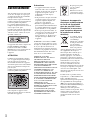 2
2
-
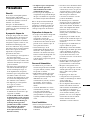 3
3
-
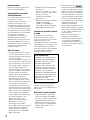 4
4
-
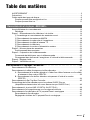 5
5
-
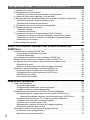 6
6
-
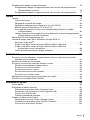 7
7
-
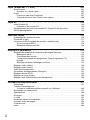 8
8
-
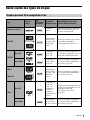 9
9
-
 10
10
-
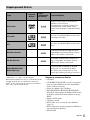 11
11
-
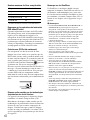 12
12
-
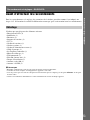 13
13
-
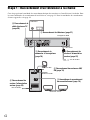 14
14
-
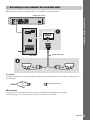 15
15
-
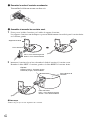 16
16
-
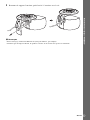 17
17
-
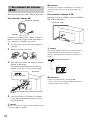 18
18
-
 19
19
-
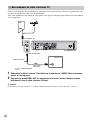 20
20
-
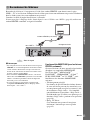 21
21
-
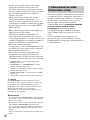 22
22
-
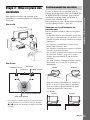 23
23
-
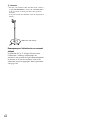 24
24
-
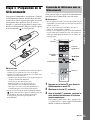 25
25
-
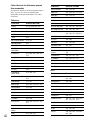 26
26
-
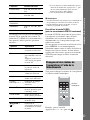 27
27
-
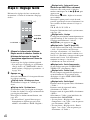 28
28
-
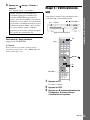 29
29
-
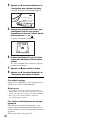 30
30
-
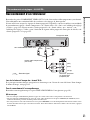 31
31
-
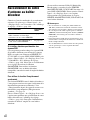 32
32
-
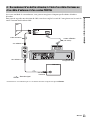 33
33
-
 34
34
-
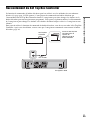 35
35
-
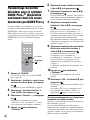 36
36
-
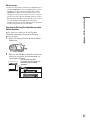 37
37
-
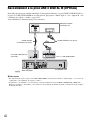 38
38
-
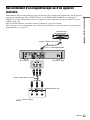 39
39
-
 40
40
-
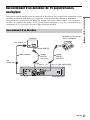 41
41
-
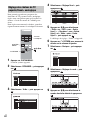 42
42
-
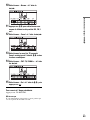 43
43
-
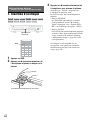 44
44
-
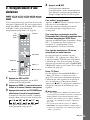 45
45
-
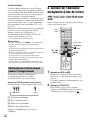 46
46
-
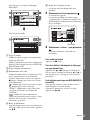 47
47
-
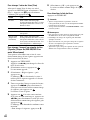 48
48
-
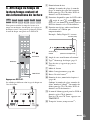 49
49
-
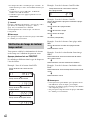 50
50
-
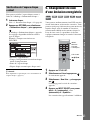 51
51
-
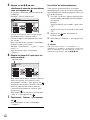 52
52
-
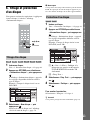 53
53
-
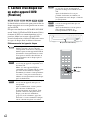 54
54
-
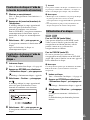 55
55
-
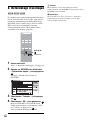 56
56
-
 57
57
-
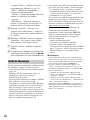 58
58
-
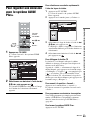 59
59
-
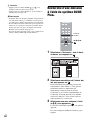 60
60
-
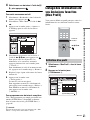 61
61
-
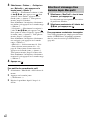 62
62
-
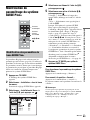 63
63
-
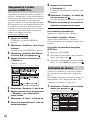 64
64
-
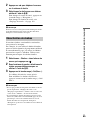 65
65
-
 66
66
-
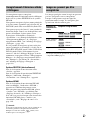 67
67
-
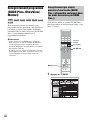 68
68
-
 69
69
-
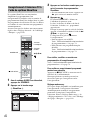 70
70
-
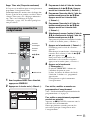 71
71
-
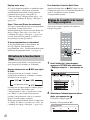 72
72
-
 73
73
-
 74
74
-
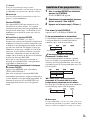 75
75
-
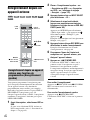 76
76
-
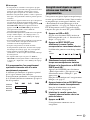 77
77
-
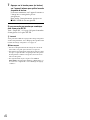 78
78
-
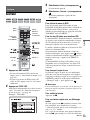 79
79
-
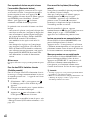 80
80
-
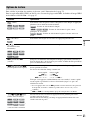 81
81
-
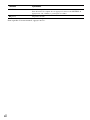 82
82
-
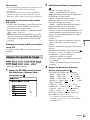 83
83
-
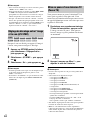 84
84
-
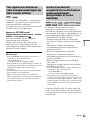 85
85
-
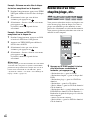 86
86
-
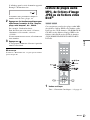 87
87
-
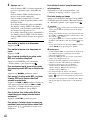 88
88
-
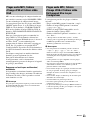 89
89
-
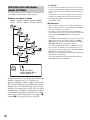 90
90
-
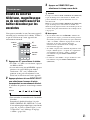 91
91
-
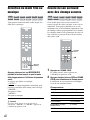 92
92
-
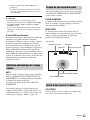 93
93
-
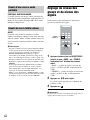 94
94
-
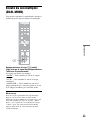 95
95
-
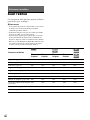 96
96
-
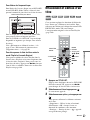 97
97
-
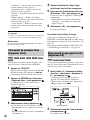 98
98
-
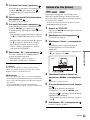 99
99
-
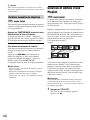 100
100
-
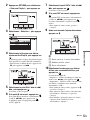 101
101
-
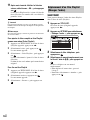 102
102
-
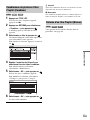 103
103
-
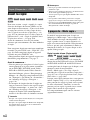 104
104
-
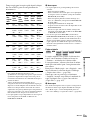 105
105
-
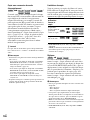 106
106
-
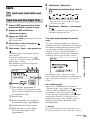 107
107
-
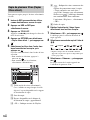 108
108
-
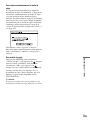 109
109
-
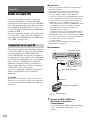 110
110
-
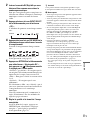 111
111
-
 112
112
-
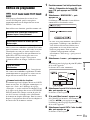 113
113
-
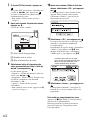 114
114
-
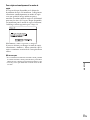 115
115
-
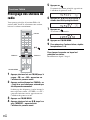 116
116
-
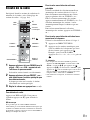 117
117
-
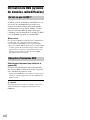 118
118
-
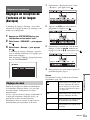 119
119
-
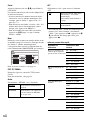 120
120
-
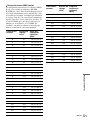 121
121
-
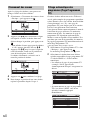 122
122
-
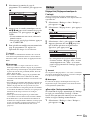 123
123
-
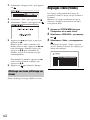 124
124
-
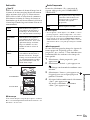 125
125
-
 126
126
-
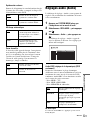 127
127
-
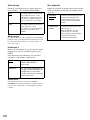 128
128
-
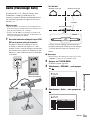 129
129
-
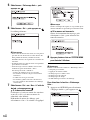 130
130
-
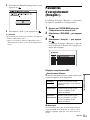 131
131
-
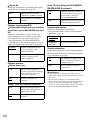 132
132
-
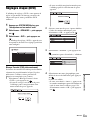 133
133
-
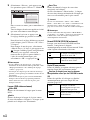 134
134
-
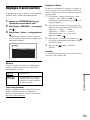 135
135
-
 136
136
-
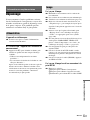 137
137
-
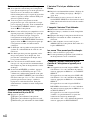 138
138
-
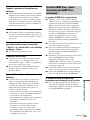 139
139
-
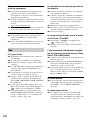 140
140
-
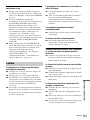 141
141
-
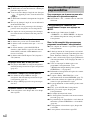 142
142
-
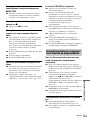 143
143
-
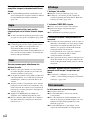 144
144
-
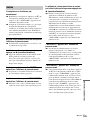 145
145
-
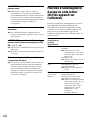 146
146
-
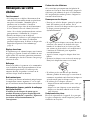 147
147
-
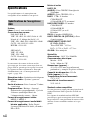 148
148
-
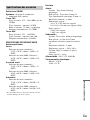 149
149
-
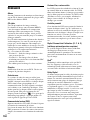 150
150
-
 151
151
-
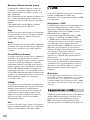 152
152
-
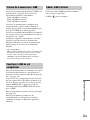 153
153
-
 154
154
-
 155
155
-
 156
156
-
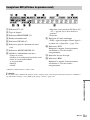 157
157
-
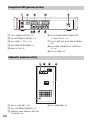 158
158
-
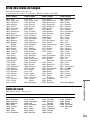 159
159
-
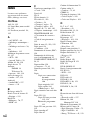 160
160
-
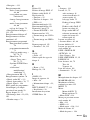 161
161
-
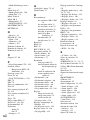 162
162
-
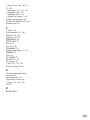 163
163
-
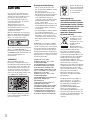 164
164
-
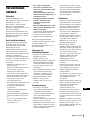 165
165
-
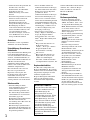 166
166
-
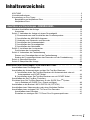 167
167
-
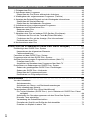 168
168
-
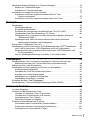 169
169
-
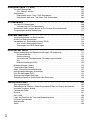 170
170
-
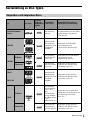 171
171
-
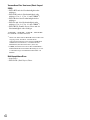 172
172
-
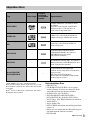 173
173
-
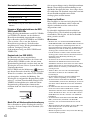 174
174
-
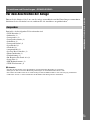 175
175
-
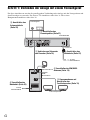 176
176
-
 177
177
-
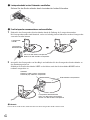 178
178
-
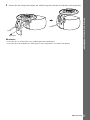 179
179
-
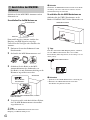 180
180
-
 181
181
-
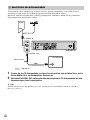 182
182
-
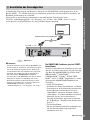 183
183
-
 184
184
-
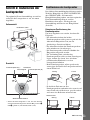 185
185
-
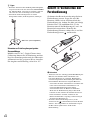 186
186
-
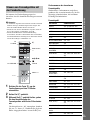 187
187
-
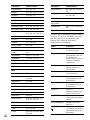 188
188
-
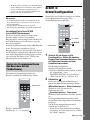 189
189
-
 190
190
-
 191
191
-
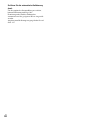 192
192
-
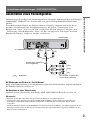 193
193
-
 194
194
-
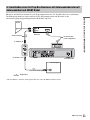 195
195
-
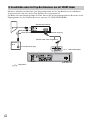 196
196
-
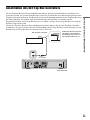 197
197
-
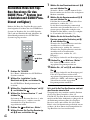 198
198
-
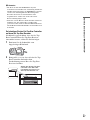 199
199
-
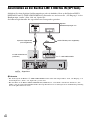 200
200
-
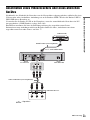 201
201
-
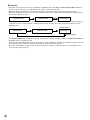 202
202
-
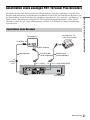 203
203
-
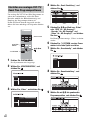 204
204
-
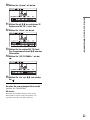 205
205
-
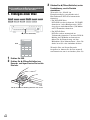 206
206
-
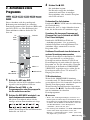 207
207
-
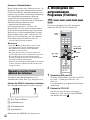 208
208
-
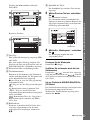 209
209
-
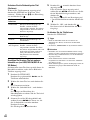 210
210
-
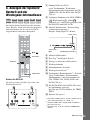 211
211
-
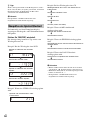 212
212
-
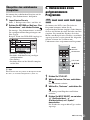 213
213
-
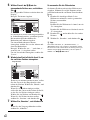 214
214
-
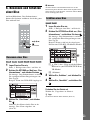 215
215
-
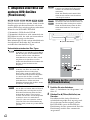 216
216
-
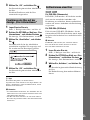 217
217
-
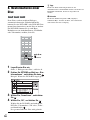 218
218
-
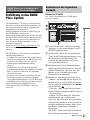 219
219
-
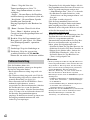 220
220
-
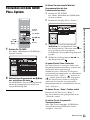 221
221
-
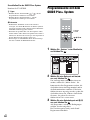 222
222
-
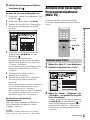 223
223
-
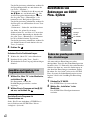 224
224
-
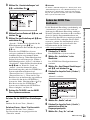 225
225
-
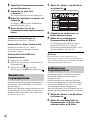 226
226
-
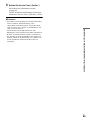 227
227
-
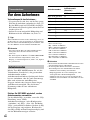 228
228
-
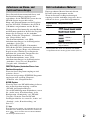 229
229
-
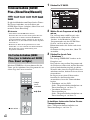 230
230
-
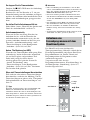 231
231
-
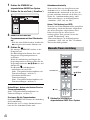 232
232
-
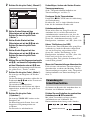 233
233
-
 234
234
-
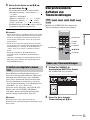 235
235
-
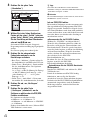 236
236
-
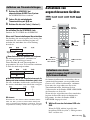 237
237
-
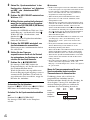 238
238
-
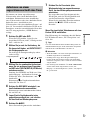 239
239
-
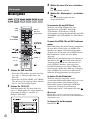 240
240
-
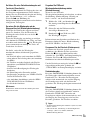 241
241
-
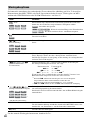 242
242
-
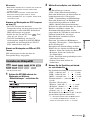 243
243
-
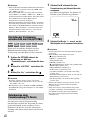 244
244
-
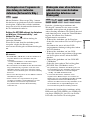 245
245
-
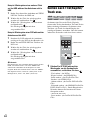 246
246
-
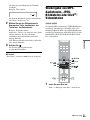 247
247
-
 248
248
-
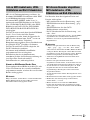 249
249
-
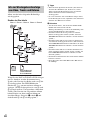 250
250
-
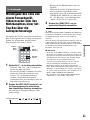 251
251
-
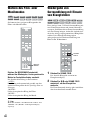 252
252
-
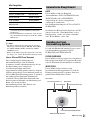 253
253
-
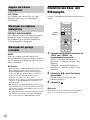 254
254
-
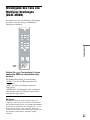 255
255
-
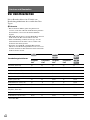 256
256
-
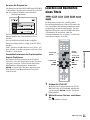 257
257
-
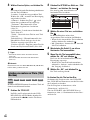 258
258
-
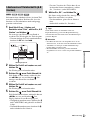 259
259
-
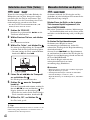 260
260
-
 261
261
-
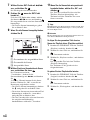 262
262
-
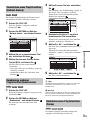 263
263
-
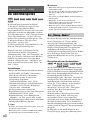 264
264
-
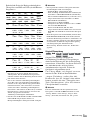 265
265
-
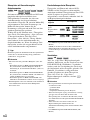 266
266
-
 267
267
-
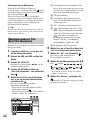 268
268
-
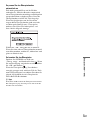 269
269
-
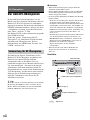 270
270
-
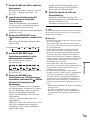 271
271
-
 272
272
-
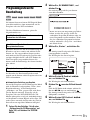 273
273
-
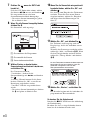 274
274
-
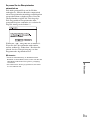 275
275
-
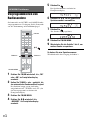 276
276
-
 277
277
-
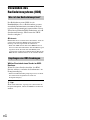 278
278
-
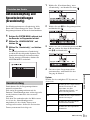 279
279
-
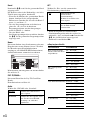 280
280
-
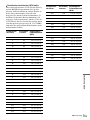 281
281
-
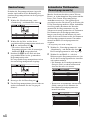 282
282
-
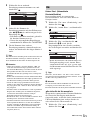 283
283
-
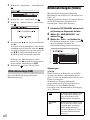 284
284
-
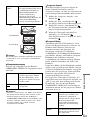 285
285
-
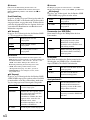 286
286
-
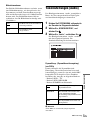 287
287
-
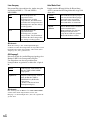 288
288
-
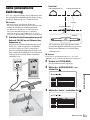 289
289
-
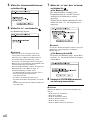 290
290
-
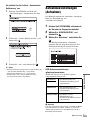 291
291
-
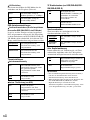 292
292
-
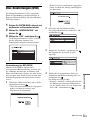 293
293
-
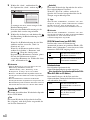 294
294
-
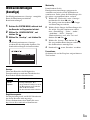 295
295
-
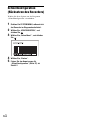 296
296
-
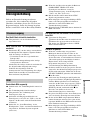 297
297
-
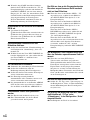 298
298
-
 299
299
-
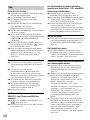 300
300
-
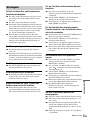 301
301
-
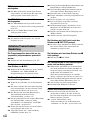 302
302
-
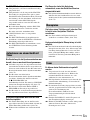 303
303
-
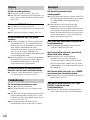 304
304
-
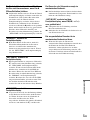 305
305
-
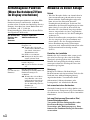 306
306
-
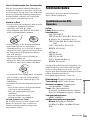 307
307
-
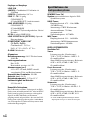 308
308
-
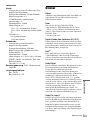 309
309
-
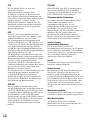 310
310
-
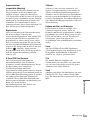 311
311
-
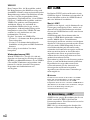 312
312
-
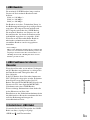 313
313
-
 314
314
-
 315
315
-
 316
316
-
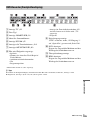 317
317
-
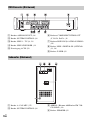 318
318
-
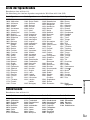 319
319
-
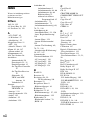 320
320
-
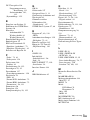 321
321
-
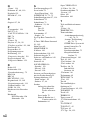 322
322
-
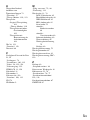 323
323
-
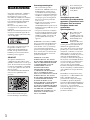 324
324
-
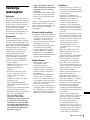 325
325
-
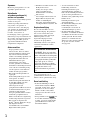 326
326
-
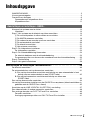 327
327
-
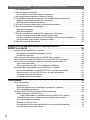 328
328
-
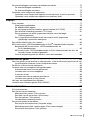 329
329
-
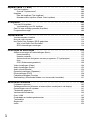 330
330
-
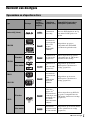 331
331
-
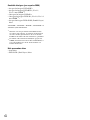 332
332
-
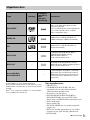 333
333
-
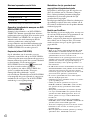 334
334
-
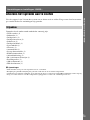 335
335
-
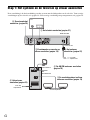 336
336
-
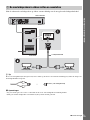 337
337
-
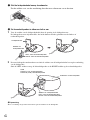 338
338
-
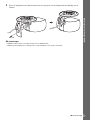 339
339
-
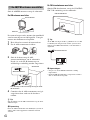 340
340
-
 341
341
-
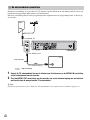 342
342
-
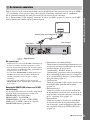 343
343
-
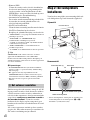 344
344
-
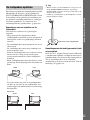 345
345
-
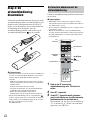 346
346
-
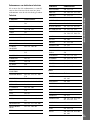 347
347
-
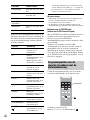 348
348
-
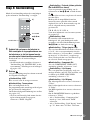 349
349
-
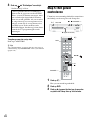 350
350
-
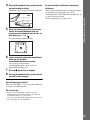 351
351
-
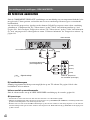 352
352
-
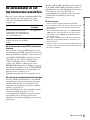 353
353
-
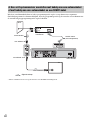 354
354
-
 355
355
-
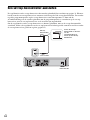 356
356
-
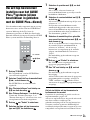 357
357
-
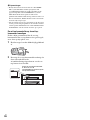 358
358
-
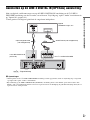 359
359
-
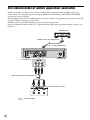 360
360
-
 361
361
-
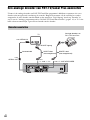 362
362
-
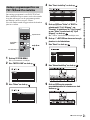 363
363
-
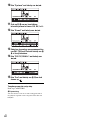 364
364
-
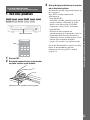 365
365
-
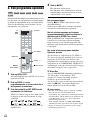 366
366
-
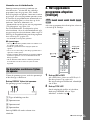 367
367
-
 368
368
-
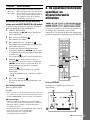 369
369
-
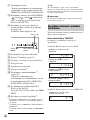 370
370
-
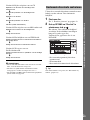 371
371
-
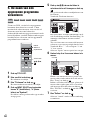 372
372
-
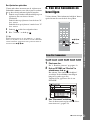 373
373
-
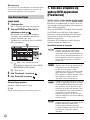 374
374
-
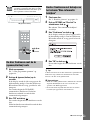 375
375
-
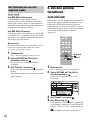 376
376
-
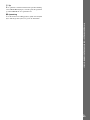 377
377
-
 378
378
-
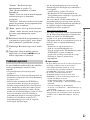 379
379
-
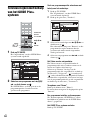 380
380
-
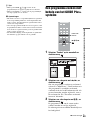 381
381
-
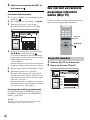 382
382
-
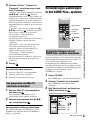 383
383
-
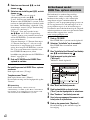 384
384
-
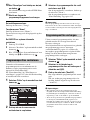 385
385
-
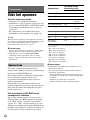 386
386
-
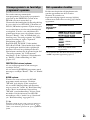 387
387
-
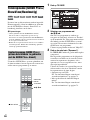 388
388
-
 389
389
-
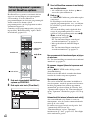 390
390
-
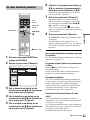 391
391
-
 392
392
-
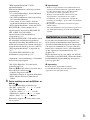 393
393
-
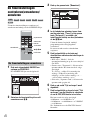 394
394
-
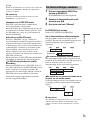 395
395
-
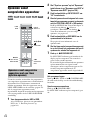 396
396
-
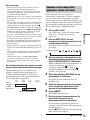 397
397
-
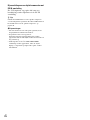 398
398
-
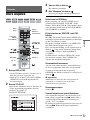 399
399
-
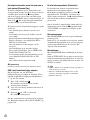 400
400
-
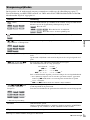 401
401
-
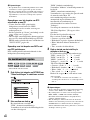 402
402
-
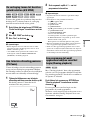 403
403
-
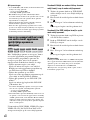 404
404
-
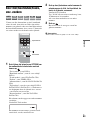 405
405
-
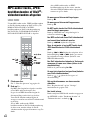 406
406
-
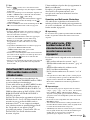 407
407
-
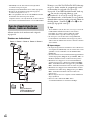 408
408
-
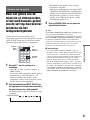 409
409
-
 410
410
-
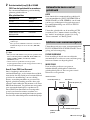 411
411
-
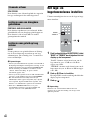 412
412
-
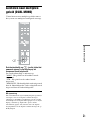 413
413
-
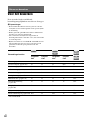 414
414
-
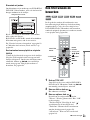 415
415
-
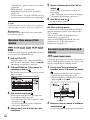 416
416
-
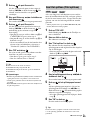 417
417
-
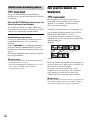 418
418
-
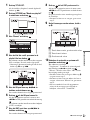 419
419
-
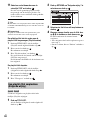 420
420
-
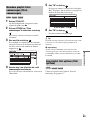 421
421
-
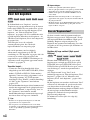 422
422
-
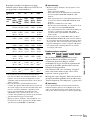 423
423
-
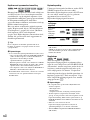 424
424
-
 425
425
-
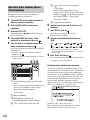 426
426
-
 427
427
-
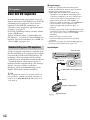 428
428
-
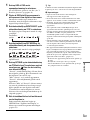 429
429
-
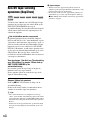 430
430
-
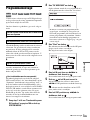 431
431
-
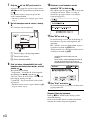 432
432
-
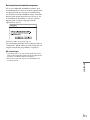 433
433
-
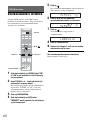 434
434
-
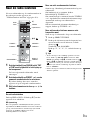 435
435
-
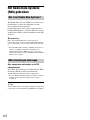 436
436
-
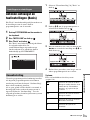 437
437
-
 438
438
-
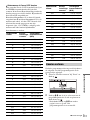 439
439
-
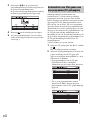 440
440
-
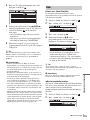 441
441
-
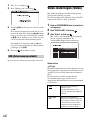 442
442
-
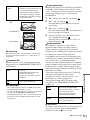 443
443
-
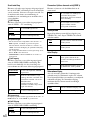 444
444
-
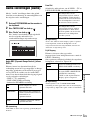 445
445
-
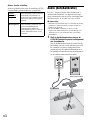 446
446
-
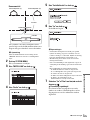 447
447
-
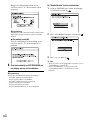 448
448
-
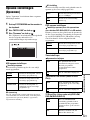 449
449
-
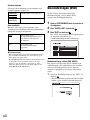 450
450
-
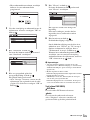 451
451
-
 452
452
-
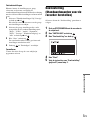 453
453
-
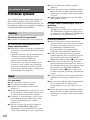 454
454
-
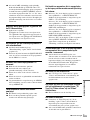 455
455
-
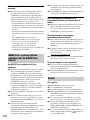 456
456
-
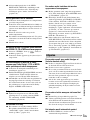 457
457
-
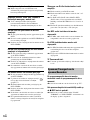 458
458
-
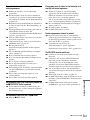 459
459
-
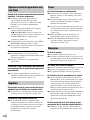 460
460
-
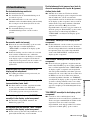 461
461
-
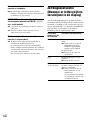 462
462
-
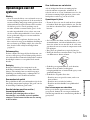 463
463
-
 464
464
-
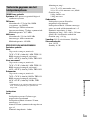 465
465
-
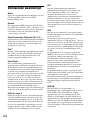 466
466
-
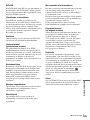 467
467
-
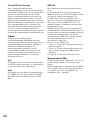 468
468
-
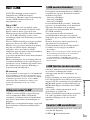 469
469
-
 470
470
-
 471
471
-
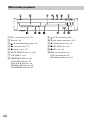 472
472
-
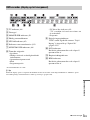 473
473
-
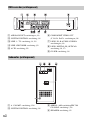 474
474
-
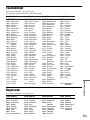 475
475
-
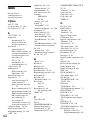 476
476
-
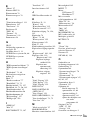 477
477
-
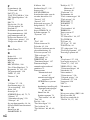 478
478
-
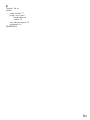 479
479
-
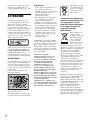 480
480
-
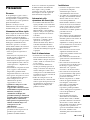 481
481
-
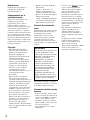 482
482
-
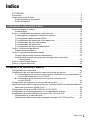 483
483
-
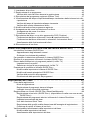 484
484
-
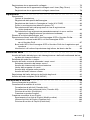 485
485
-
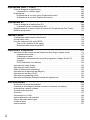 486
486
-
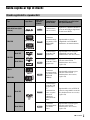 487
487
-
 488
488
-
 489
489
-
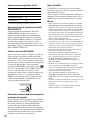 490
490
-
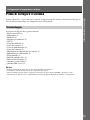 491
491
-
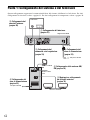 492
492
-
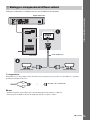 493
493
-
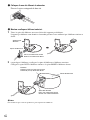 494
494
-
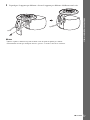 495
495
-
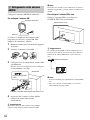 496
496
-
 497
497
-
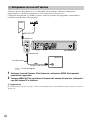 498
498
-
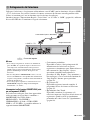 499
499
-
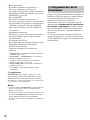 500
500
-
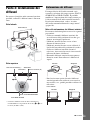 501
501
-
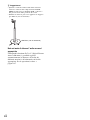 502
502
-
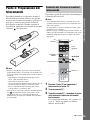 503
503
-
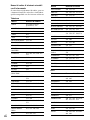 504
504
-
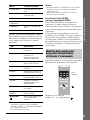 505
505
-
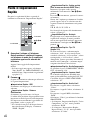 506
506
-
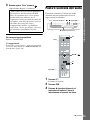 507
507
-
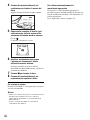 508
508
-
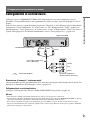 509
509
-
 510
510
-
 511
511
-
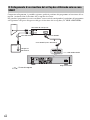 512
512
-
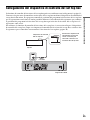 513
513
-
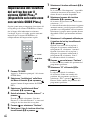 514
514
-
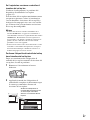 515
515
-
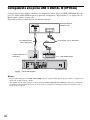 516
516
-
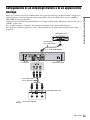 517
517
-
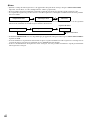 518
518
-
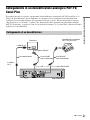 519
519
-
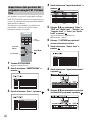 520
520
-
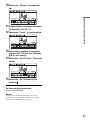 521
521
-
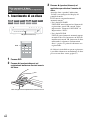 522
522
-
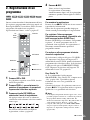 523
523
-
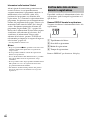 524
524
-
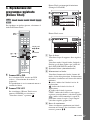 525
525
-
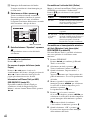 526
526
-
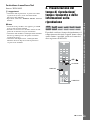 527
527
-
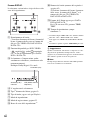 528
528
-
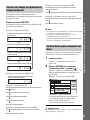 529
529
-
 530
530
-
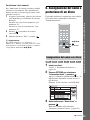 531
531
-
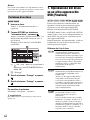 532
532
-
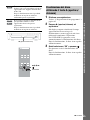 533
533
-
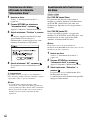 534
534
-
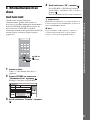 535
535
-
 536
536
-
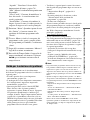 537
537
-
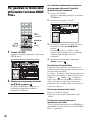 538
538
-
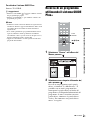 539
539
-
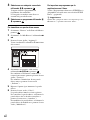 540
540
-
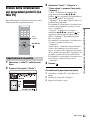 541
541
-
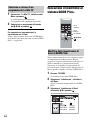 542
542
-
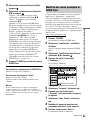 543
543
-
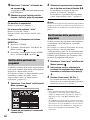 544
544
-
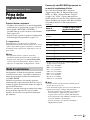 545
545
-
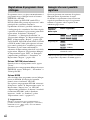 546
546
-
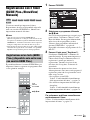 547
547
-
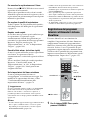 548
548
-
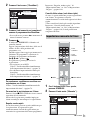 549
549
-
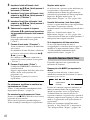 550
550
-
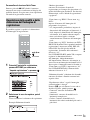 551
551
-
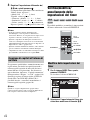 552
552
-
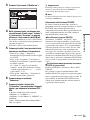 553
553
-
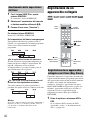 554
554
-
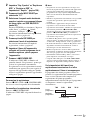 555
555
-
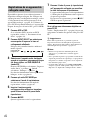 556
556
-
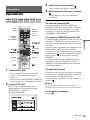 557
557
-
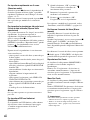 558
558
-
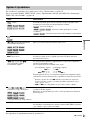 559
559
-
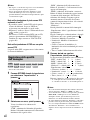 560
560
-
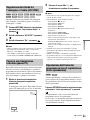 561
561
-
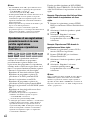 562
562
-
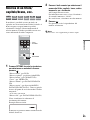 563
563
-
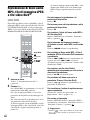 564
564
-
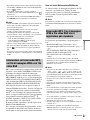 565
565
-
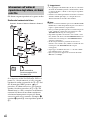 566
566
-
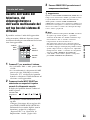 567
567
-
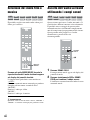 568
568
-
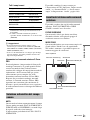 569
569
-
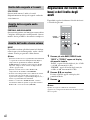 570
570
-
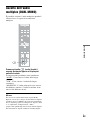 571
571
-
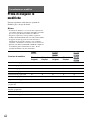 572
572
-
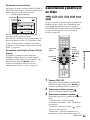 573
573
-
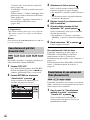 574
574
-
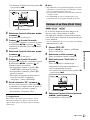 575
575
-
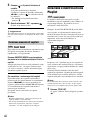 576
576
-
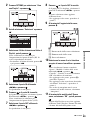 577
577
-
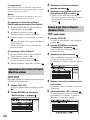 578
578
-
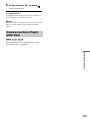 579
579
-
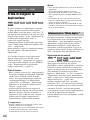 580
580
-
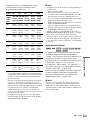 581
581
-
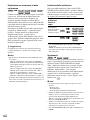 582
582
-
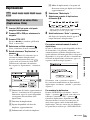 583
583
-
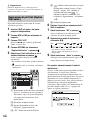 584
584
-
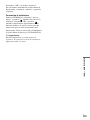 585
585
-
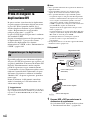 586
586
-
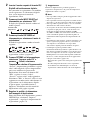 587
587
-
 588
588
-
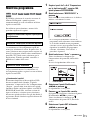 589
589
-
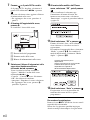 590
590
-
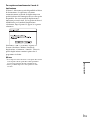 591
591
-
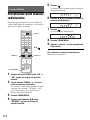 592
592
-
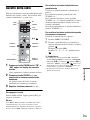 593
593
-
 594
594
-
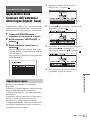 595
595
-
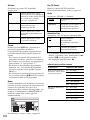 596
596
-
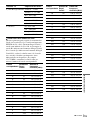 597
597
-
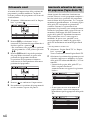 598
598
-
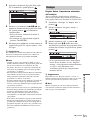 599
599
-
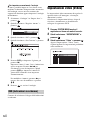 600
600
-
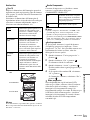 601
601
-
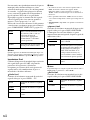 602
602
-
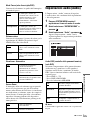 603
603
-
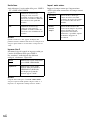 604
604
-
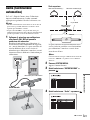 605
605
-
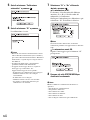 606
606
-
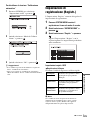 607
607
-
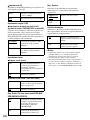 608
608
-
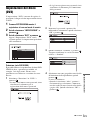 609
609
-
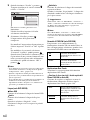 610
610
-
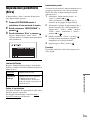 611
611
-
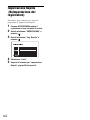 612
612
-
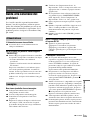 613
613
-
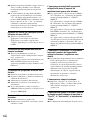 614
614
-
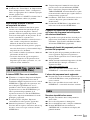 615
615
-
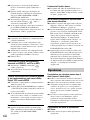 616
616
-
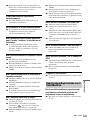 617
617
-
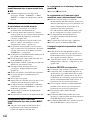 618
618
-
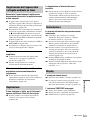 619
619
-
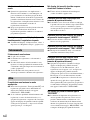 620
620
-
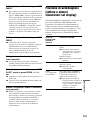 621
621
-
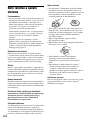 622
622
-
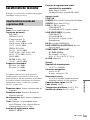 623
623
-
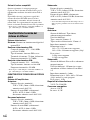 624
624
-
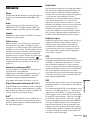 625
625
-
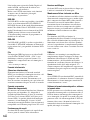 626
626
-
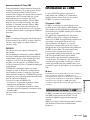 627
627
-
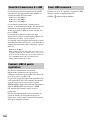 628
628
-
 629
629
-
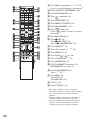 630
630
-
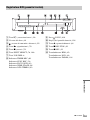 631
631
-
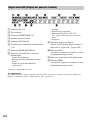 632
632
-
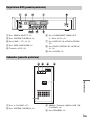 633
633
-
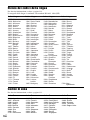 634
634
-
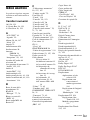 635
635
-
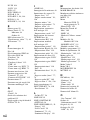 636
636
-
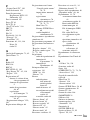 637
637
-
 638
638
-
 639
639
in andere talen
- italiano: Sony DAR-X1R Manuale del proprietario
- français: Sony DAR-X1R Le manuel du propriétaire
- Deutsch: Sony DAR-X1R Bedienungsanleitung